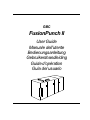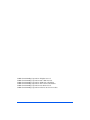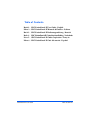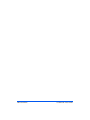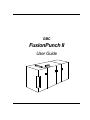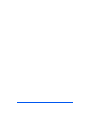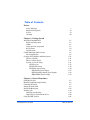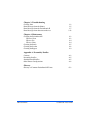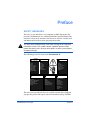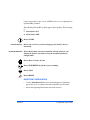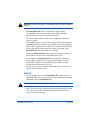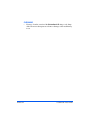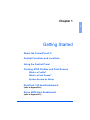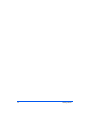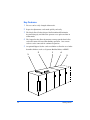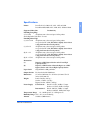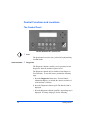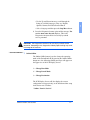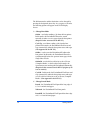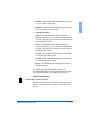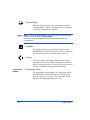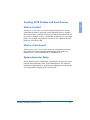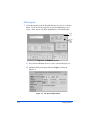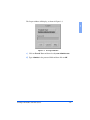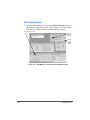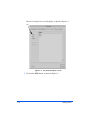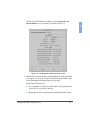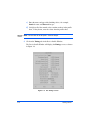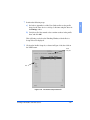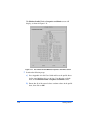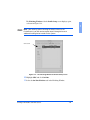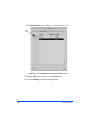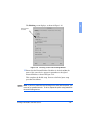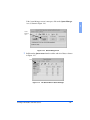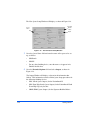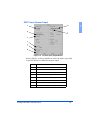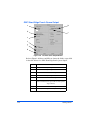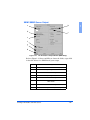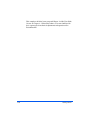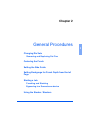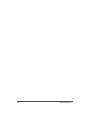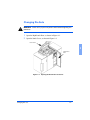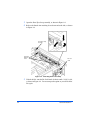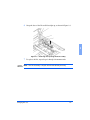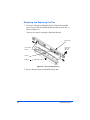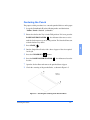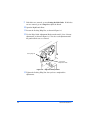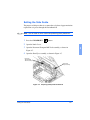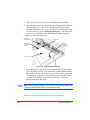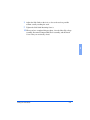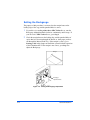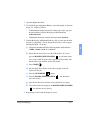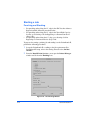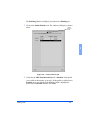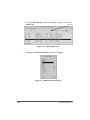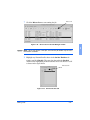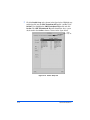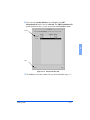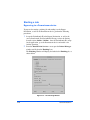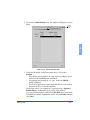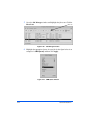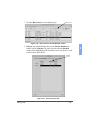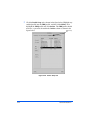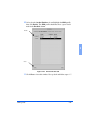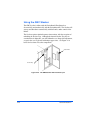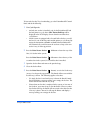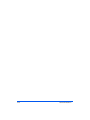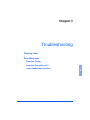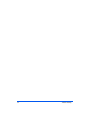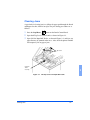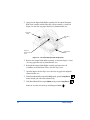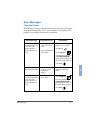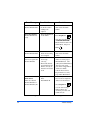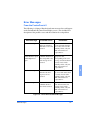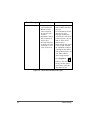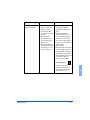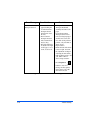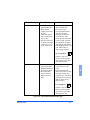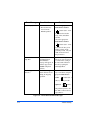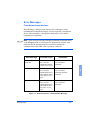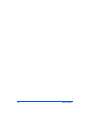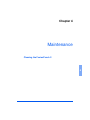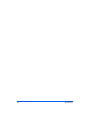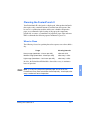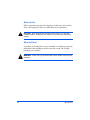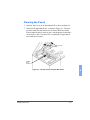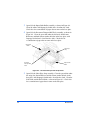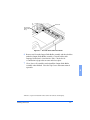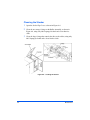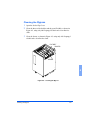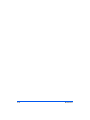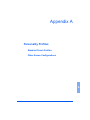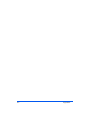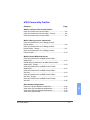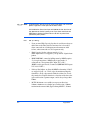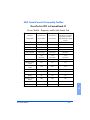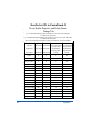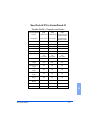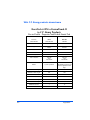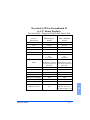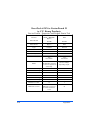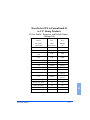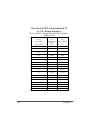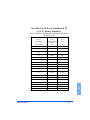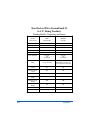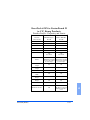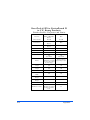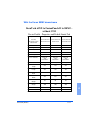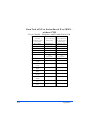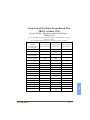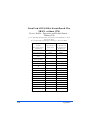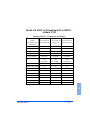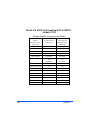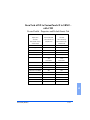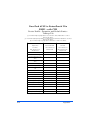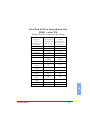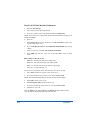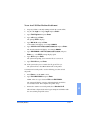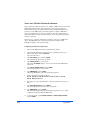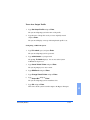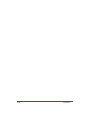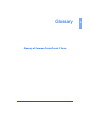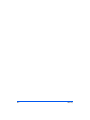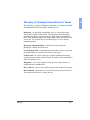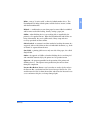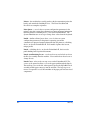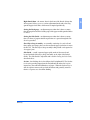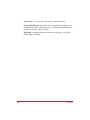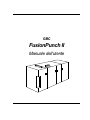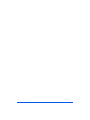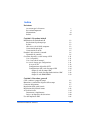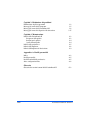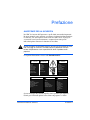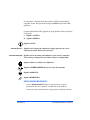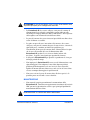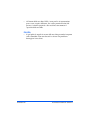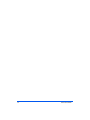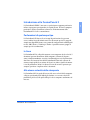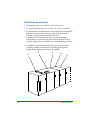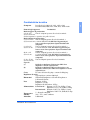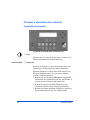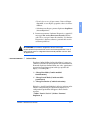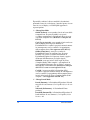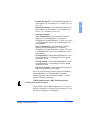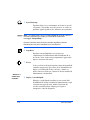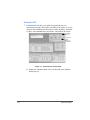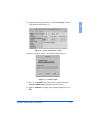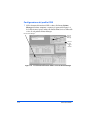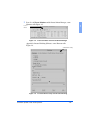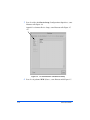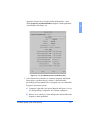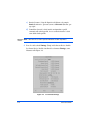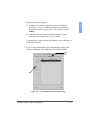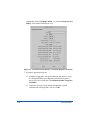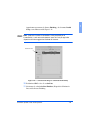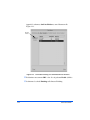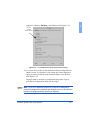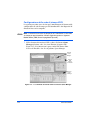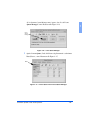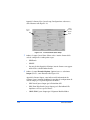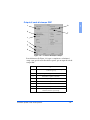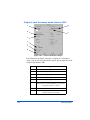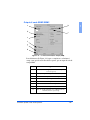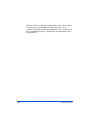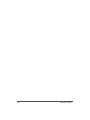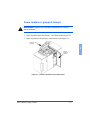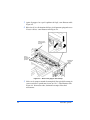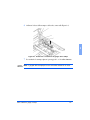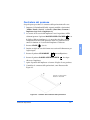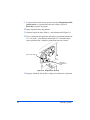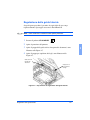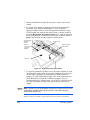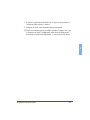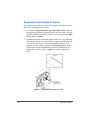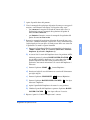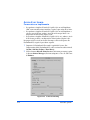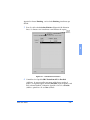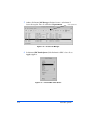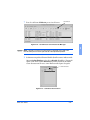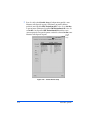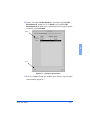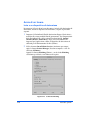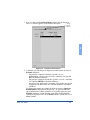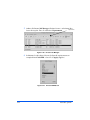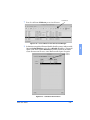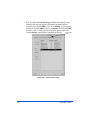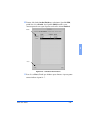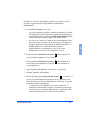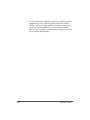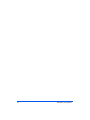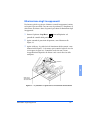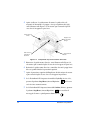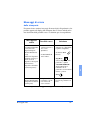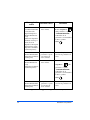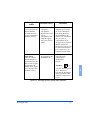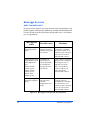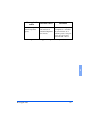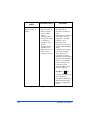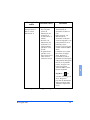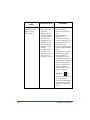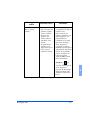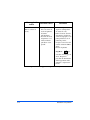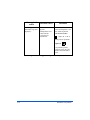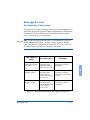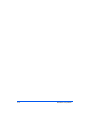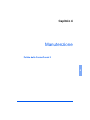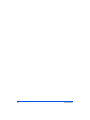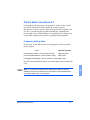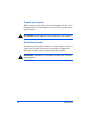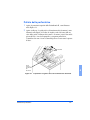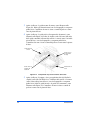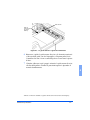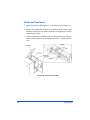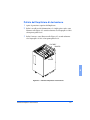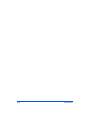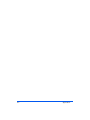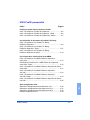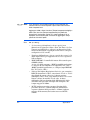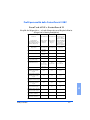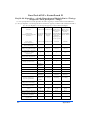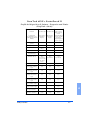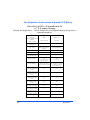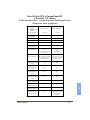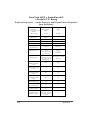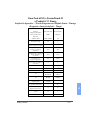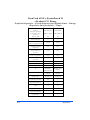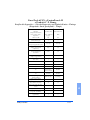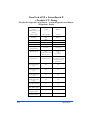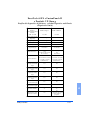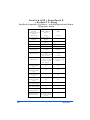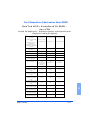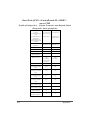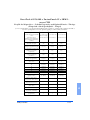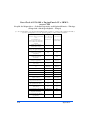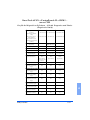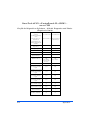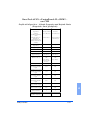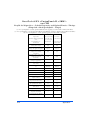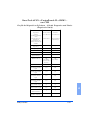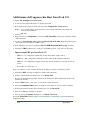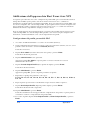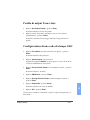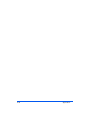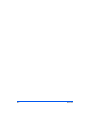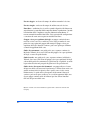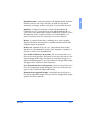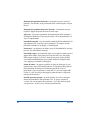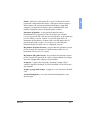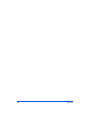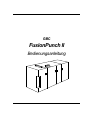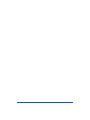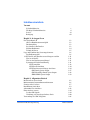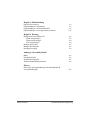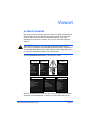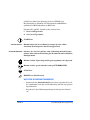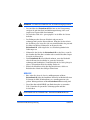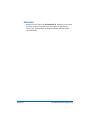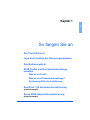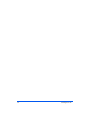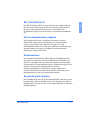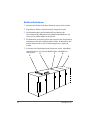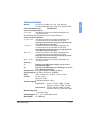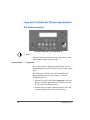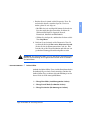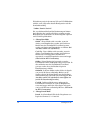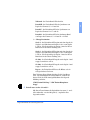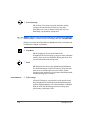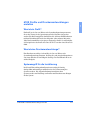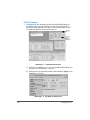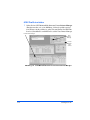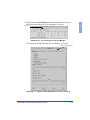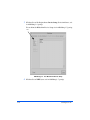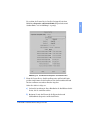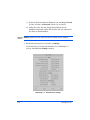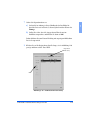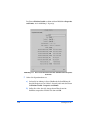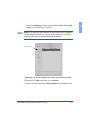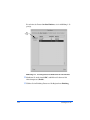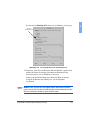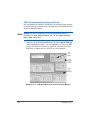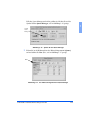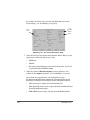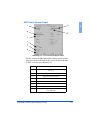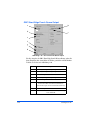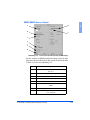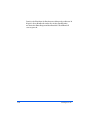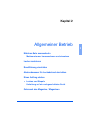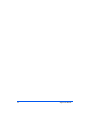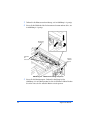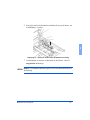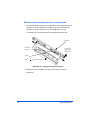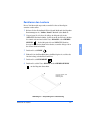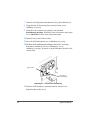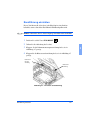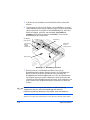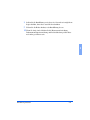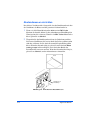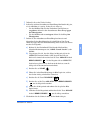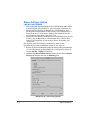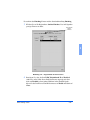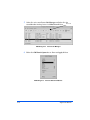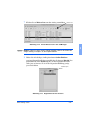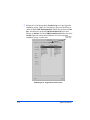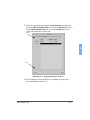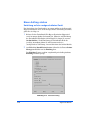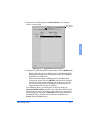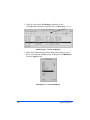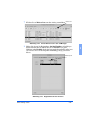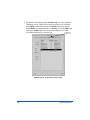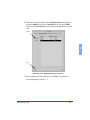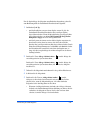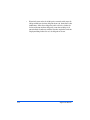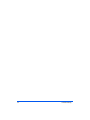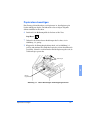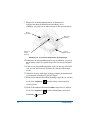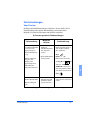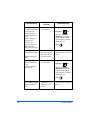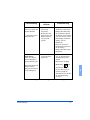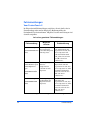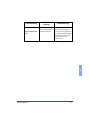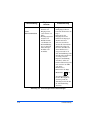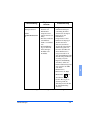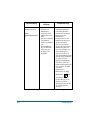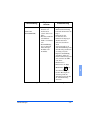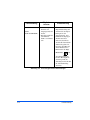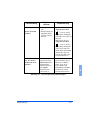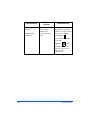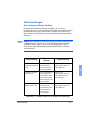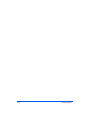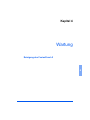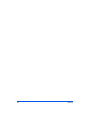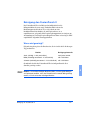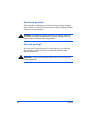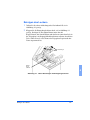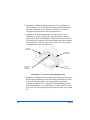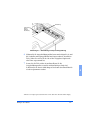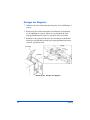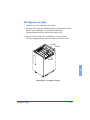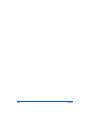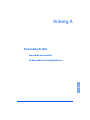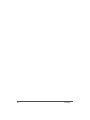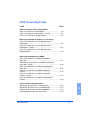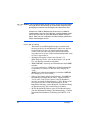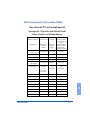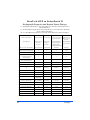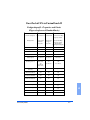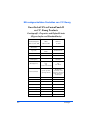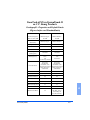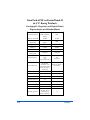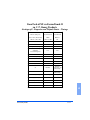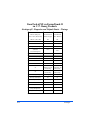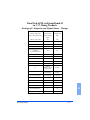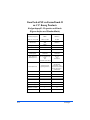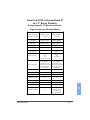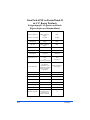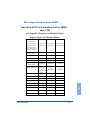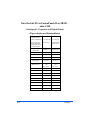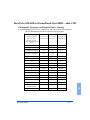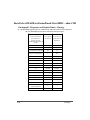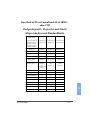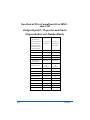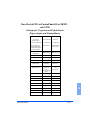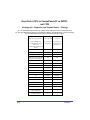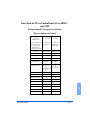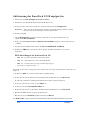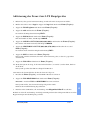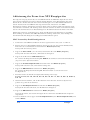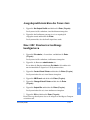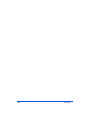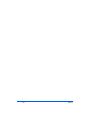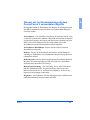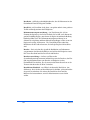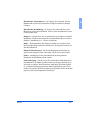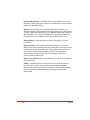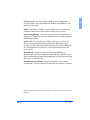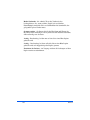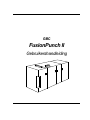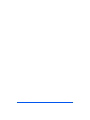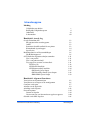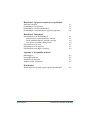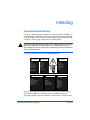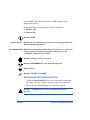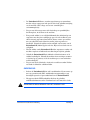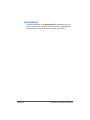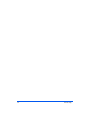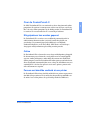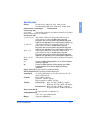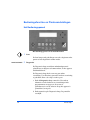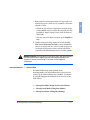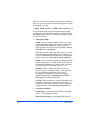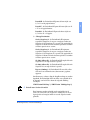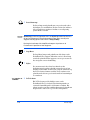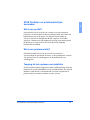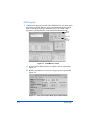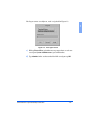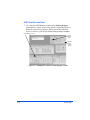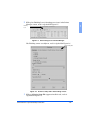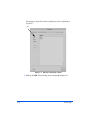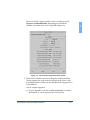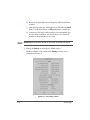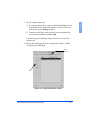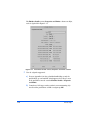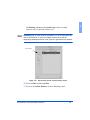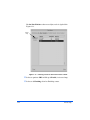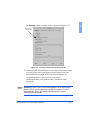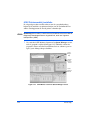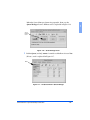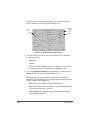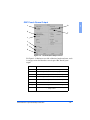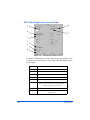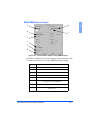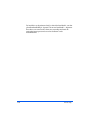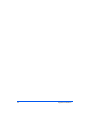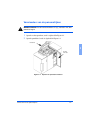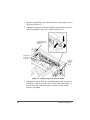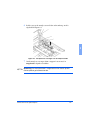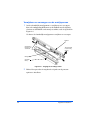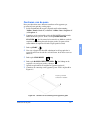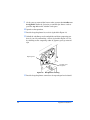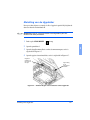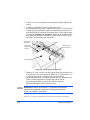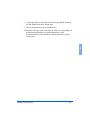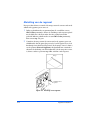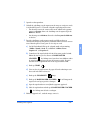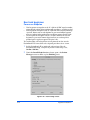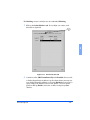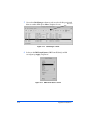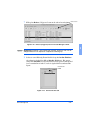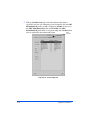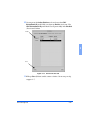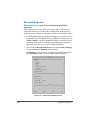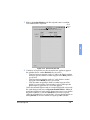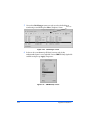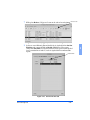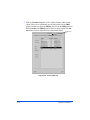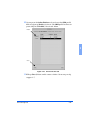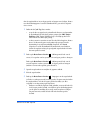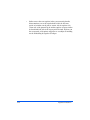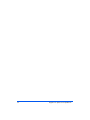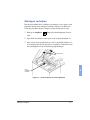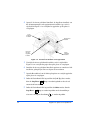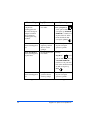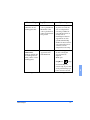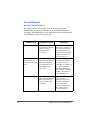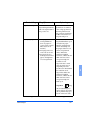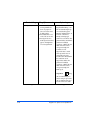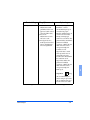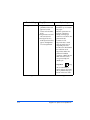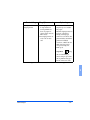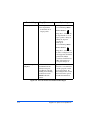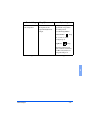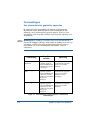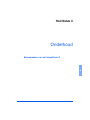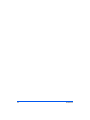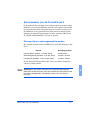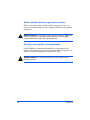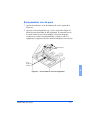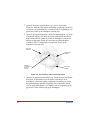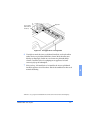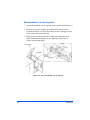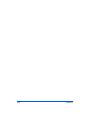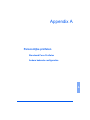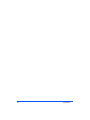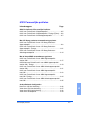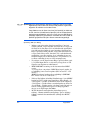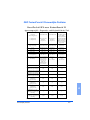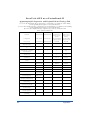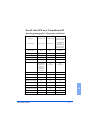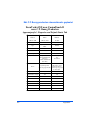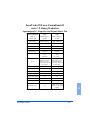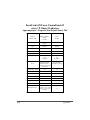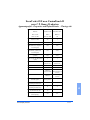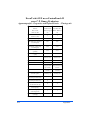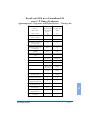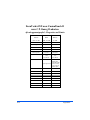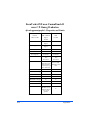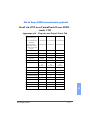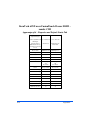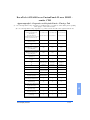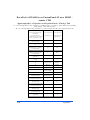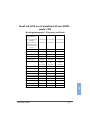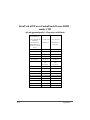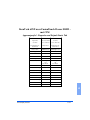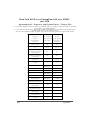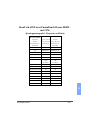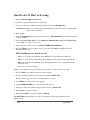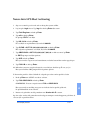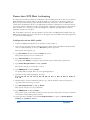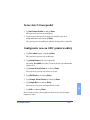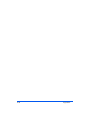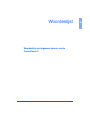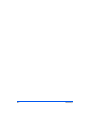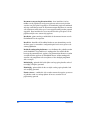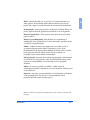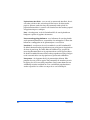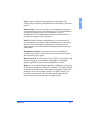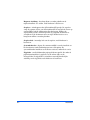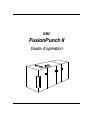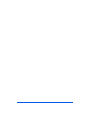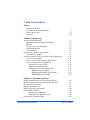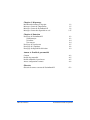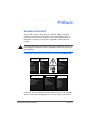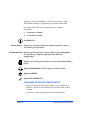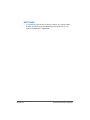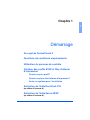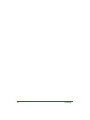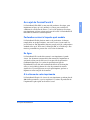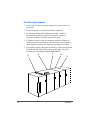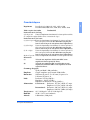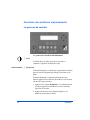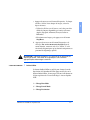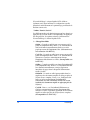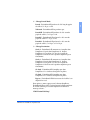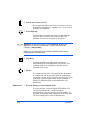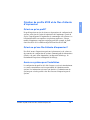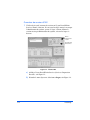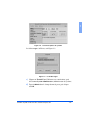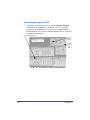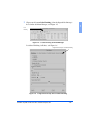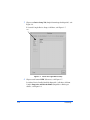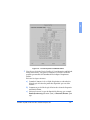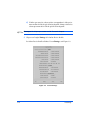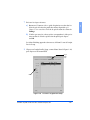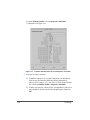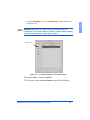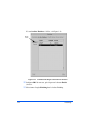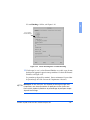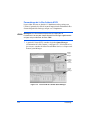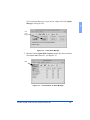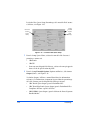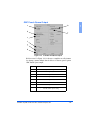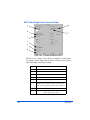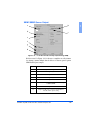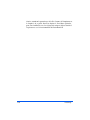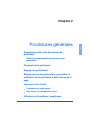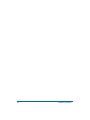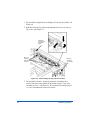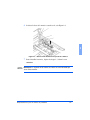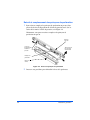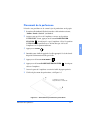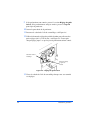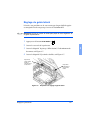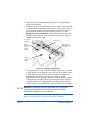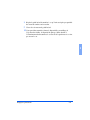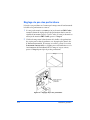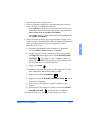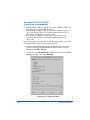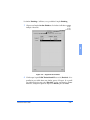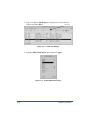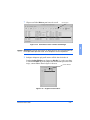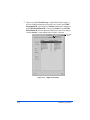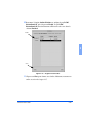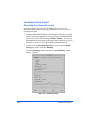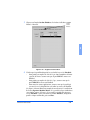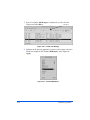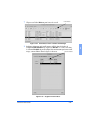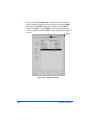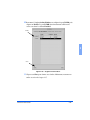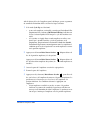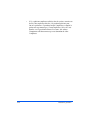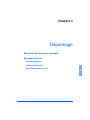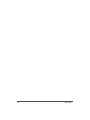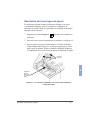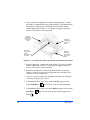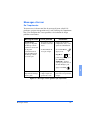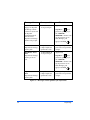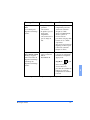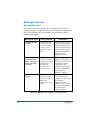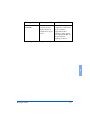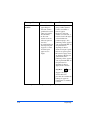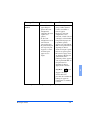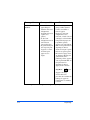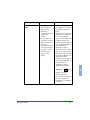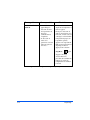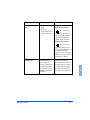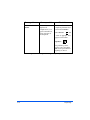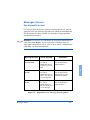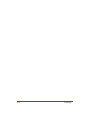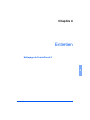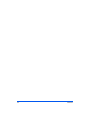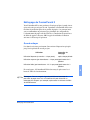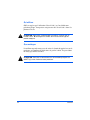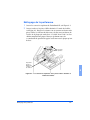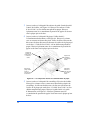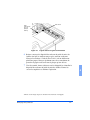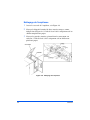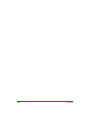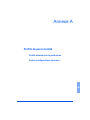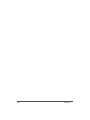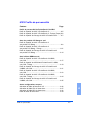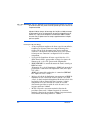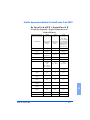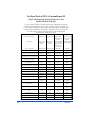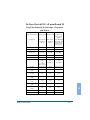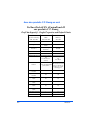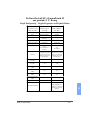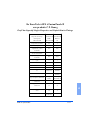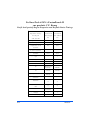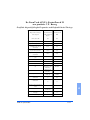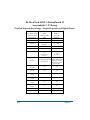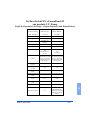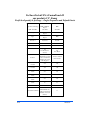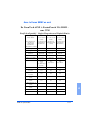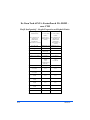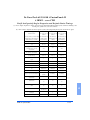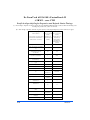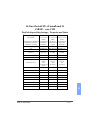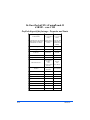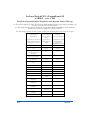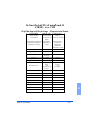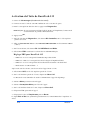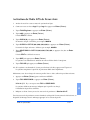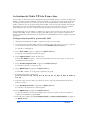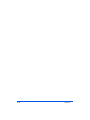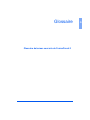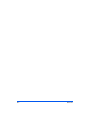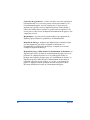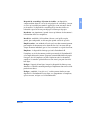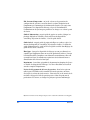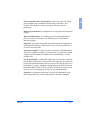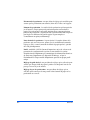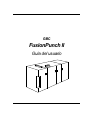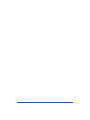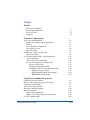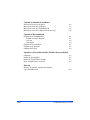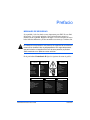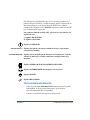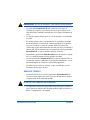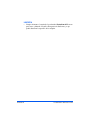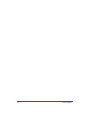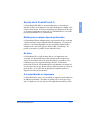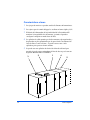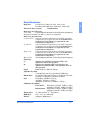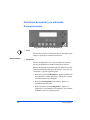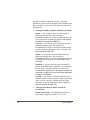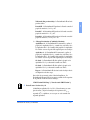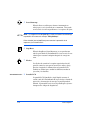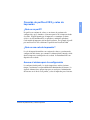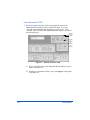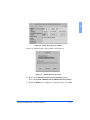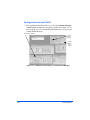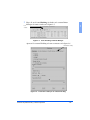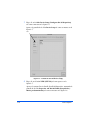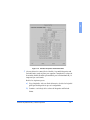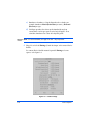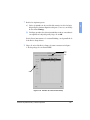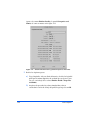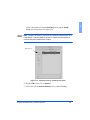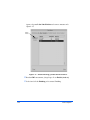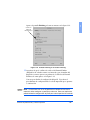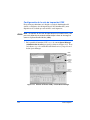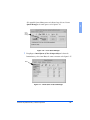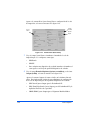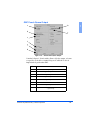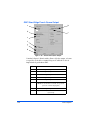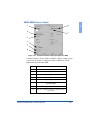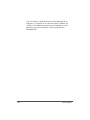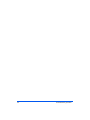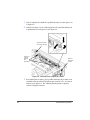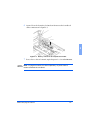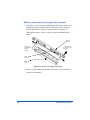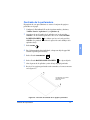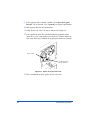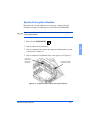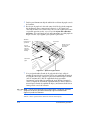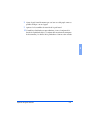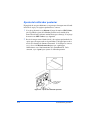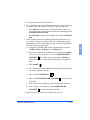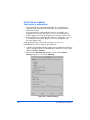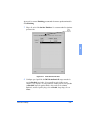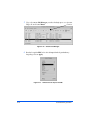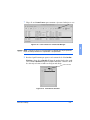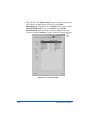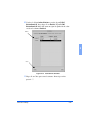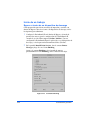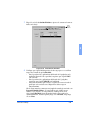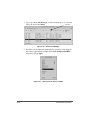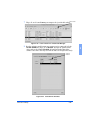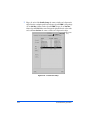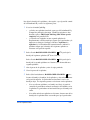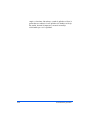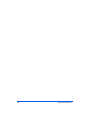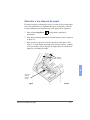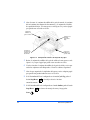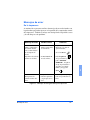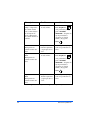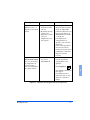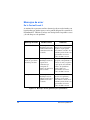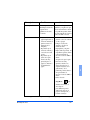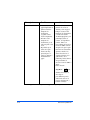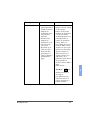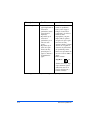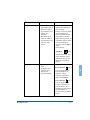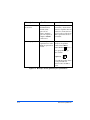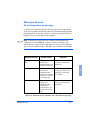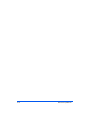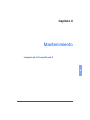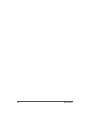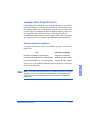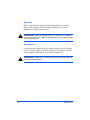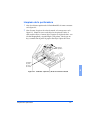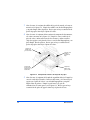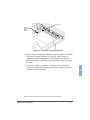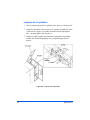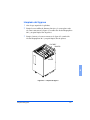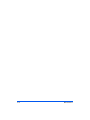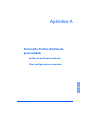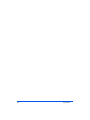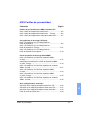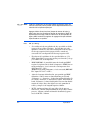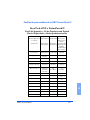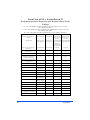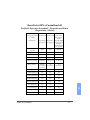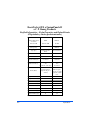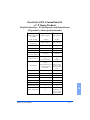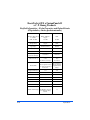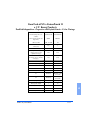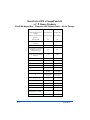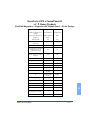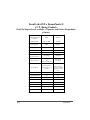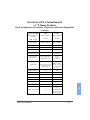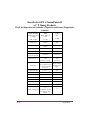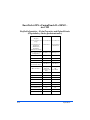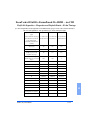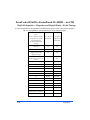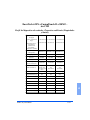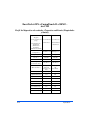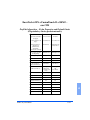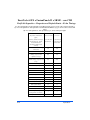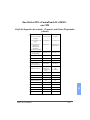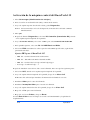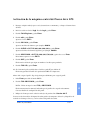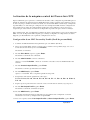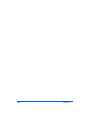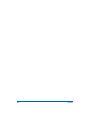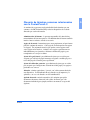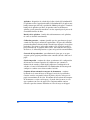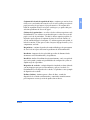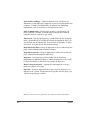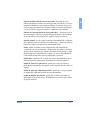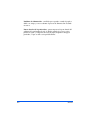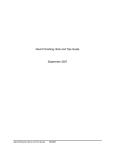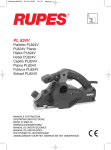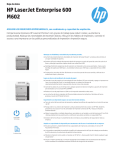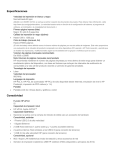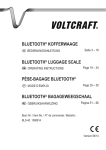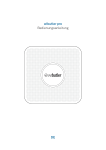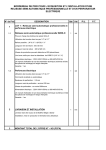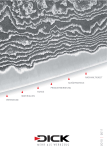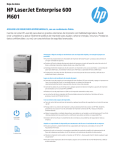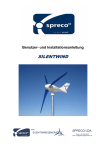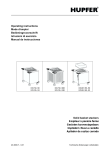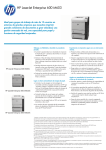Download A DocuTech 61XX to FusionPunch II
Transcript
GBC
FusionPunch II
User Guide
Manuale dell’utente
Bedienungsanleitung
Gebruikershandleiding
Guide d’opération
Guía del usuario
©2001 General Binding Corporation. All rights reserved.
©2001 General Binding Corporation. Tutti i diritti riservati.
©2001 General Binding Corporation. Alle Rechte vorbehalten.
©2001 General Binding Corporation. Alle rechten voorbehouden.
©2001 General Binding Corporation. Tous droits réservés.
©2001 General Binding Corporation. Todos los derechos reservados.
Table of Contents
Book 1 Libro 2 Buch 3 Boek 4 Livre 5 Libro 6 -
GBC FusionPunch II User Guide - English
GBC FusionPunch II Manuale dell’utente - Italiano
GBC FusionPunch II Bedienungsanleitung - Deutsch
GBC FusionPunch II Gebruikershandleiding - Nederlands
GBC FusionPunch II Guide d’opération - Français
GBC FusionPunch II Guía del usuario - Español
FusionPunch II User Guide
Table of Contents
Table of Contents
FusionPunch II User Guide
GBC
FusionPunch II
User Guide
Table of Contents
Preface
Safety Messages
Important Safeguards
Service
Cleaning
v
vii
vii
viii
Chapter 1: Getting Started
About the FusionPunch II
Punch any hole pattern
Online
At the speed of your printer
Key Features
Specifications
Control Functions and Locations
The Control Panel
Creating 61XX Profiles and Print Queues
What is a Profile?
What is a Print Queue?
System Access for Setup
61XX Log On
61XX Profile Setup
61XX Print Queue Setup
GBC Punch Queue Output
GBC Short Edge Punch Queue Output
SBM1/SBM2 Queue Output
1-3
1-3
1-3
1-3
1-4
1-5
1-6
1-6
1-11
1-11
1-11
1-11
1-12
1-14
1-24
1-27
1-28
1-29
Chapter 2: General Procedures
Changing Die Sets
Removing and Replacing Die Pins
Centering the Punch
Setting the Side Guide
Setting the Backgauge
Starting a Job
Punching and Stacking
Bypassing to a Downstream device
Using the GBC Stacker
FusionPunch II User Guide
2-3
2-6
2-7
2-9
2-12
2-14
2-14
2-20
2-26
Table of Contents
Chapter 3: Troubleshooting
Clearing Jams
Error Messages from the Printer
Error Messages from the FusionPunch II
Error Messages from downstream devices
3-3
3-5
3-7
3-13
Chapter 4: Maintenance
Cleaning the FusionPunch II
When to Clean
What to Use
What to Clean
Cleaning the Punch
Cleaning the Stacker
Cleaning the Bypass
4-3
4-3
4-4
4-4
4-5
4-8
4-9
Appendix A: Personality Profiles
Contents
Personality Profiles
Standard Punch Profiles
Other Known Configurations
A-3
A-5
A-5
A-8
Glossary
Glossary of Common FusionPunch II Terms
Table of Contents
G-3
FusionPunch II User Guide
Preface
SAFETY MESSAGES
The safety of you and others is very important to GBC. Important safety
messages and information are contained within this Operating Instructions
manual as well as on the machine itself. Please be certain to carefully read
and understand all of these before operating the machine.
The safety alert symbol precedes each safety message in this Operating
Instructions manual. This symbol indicates a potential personal safety
hazard that could result in injury to you or others as well as cause product
or property damage.
The following pictorial is found on the FusionPunch II:
!
MUCHO
CUIDADO
Riesgo de choque
eléctrico.
No abra.
Adentro, no hay
piezas reparables
para el usuario.
Mantenimiento
solamente para
personal calificado.
!
!
!
Risque de secousse
électrique.
Ne pas ouvrir.
Pas de pièces
réparables par
l'utilisateur.
Entretien par
personnel qualifié.
WAARSCHUWING
Kans op elektrische schok.
Niet openen.
Bevat geen door gebruik te
repareren onderdelen.
Door bevoegd
servicepersoneel laten
repareren
ATTENTION
!
WARNING
Electrical shock
hazard.
Do not open.
No user serviceable
parts inside.
Refer servicing to
qualified service
personnel.
ATTENZIONE
Pericolo di scarica
elettrica.
Non aprire.
Nessuna parte
riparabile dall'utente.
Chiamare un servizio di
riparazioni qualificato.
!
WARNUNG
..
Spannungsfuhrende
Teile.
..
Nicht offnen.
..
Enthali keine vom
Endverbrucher zu
wartende Teile.
Fur Service bitte an
qualifiziertes
Service-Personal
wenden.
This safety message indicates that you could be seriously hurt or killed if
you open the product and expose yourself to hazardous voltage. NEVER
FusionPunch II User Guide
Preface v
remove the machine’s outer covers. ALWAYS refer service requirements to
qualified GBC personnel.
The following ISO and IEC symbols appear on this product. Their meaning
is:
I
Means Power ON.
O Means Power OFF.
Means START.
"DIAGNOSTICS" Means you can select a preferred language (also used by Service
Personnel).
"ONLINE/OFFLINE" Means the machine can run in conjuction with the printer or run
without the printer. Also used to set up the machine in different
configurations.
Means Raise or Lower Stacker.
Means INTERRUPT the job that you are running.
Means STOP.
Means RESET.
IMPORTANT SAFEGUARDS
Preface vi
n
Use the FusionPunch II only for its intended purpose of punching
paper and covers according to the indicated product specifications.
n
Retain this Operating Instructions manual for later use.
FusionPunch II User Guide
CAUTION: In case of emergency, use the power cord as a main disconnect
device!
n
The FusionPunch II must be connected to a supply voltage
corresponding to the electrical rating in the machine operating
instructions (also listed on the serial number label).
n
The socket-outlet shall be located near the equipment and shall be
easily accessible.
n
The grounding plug is a safety feature and will only fit into the proper
grounding-type power outlet. If you are unable to insert the plug into an
outlet, contact a qualified electrician to have a suitable outlet installed.
Do not alter the plug on the end of the cordset (if provided) of the
FusionPunch II. It was provided for your safety.
n
Unplug the FusionPunch II before moving the machine or whenever
the machine is not in use for an extended period of time.
n
Do not operate the FusionPunch II if the machine has a damaged
power supply cord or plug. Do not operate the machine after any
malfunction, if liquid has been spilled into the machine, or if the
machine has been damaged in any way.
n
Do not overload electrical outlets beyond their capacity. To do so can
result in fire or electrical shock.
SERVICE
n
Do not attempt to service your FusionPunch II yourself. Contact an
authorized GBC service representative for any required repairs or major
maintenance for your FusionPunch II.
DO NOT REMOVE THE MACHINE’S COVERS
n
There are NO user-serviceable parts inside the machine. Removal of the
covers by the user could result in potential personal injury and/or
property or machine damage.
FusionPunch II User Guide
Preface vii
CLEANING
n
Preface viii
You may clean the exterior of the FusionPunch II using a soft, damp
cloth. Do not use detergents or solvents as damage to the machine may
occur.
FusionPunch II User Guide
Chapter 1
1
Getting Started
About the FusionPunch II
Control Functions and Locations
Using the Control Panel
Creating 61XX Profiles and Print Queues
What is a Profile?
What is a Print Queue?
System Access for Setup
DocuTech 135 Host Enablement
(refer to Appendix A)
Xerox 4XXX Host Enablement
(refer to Appendix A)
1-2
Getting Started
About the FusionPunch II
The GBC FusionPunch II is a new and improved online printer punch that
has been redesigned to meet Xerox certification. It is the only online printer
punch on the market today. The FusionPunch II features easy, automated
operation.
Punch any hole pattern
The FusionPunch II features multiple punching dies that can be changed in
minutes without the use of tools. Die sets are available in a variety of
standard configurations such as Three Hole, GBC Plastic and TwinLoopTM.
Custom dies can be built to order.
Online
The FusionPunch II attaches directly to your high-speed printer.
Documents flow directly from the printer to the binding system without the
bottleneck associated with traditional offline punching processes. The
FusionPunch II online punching system not only affords superior
turnaround times, but also significantly reduces labor costs. Only one
operator is required to print, punch and offset stack documents.
At the speed of your printer
The FusionPunch II matches the speed of your printer, punching over 200
sheets per minute. This is faster than the production rate of the fastest cut
sheet printer on the market today.
About the FusionPunch II
1-3
1
Key Features
1
Die sets can be easily changed without tools.
2
Paper size adjustments can be made quickly and easily.
3
The Single Sheet Feeder design of the FusionPunch II maintains
document integrity and allows the operator to set up the machine in
offline mode.
4
The Output Stacker allows documents to emerge punched and offset
stacked for more efficient offline binding operations. One or more
stackers can be connected for continuous operation.
5
An optional Bypass Stacker can be used inline to allow the use of other
downline finishers, such as a Signature Booklet Maker, or BDFX.
2
3
1-4
1
4
5
Getting Started
Specifications
Printer
DocuTech 135, 6100, 6115, 6135, 6155 and 6180.
DocuPrint 4050, 4090, 4135, 4180, 4635, 4850 and 4890.
Supported Sheet Size
Productivity
Punching Long Edge
8.5 x 11/A4
All printers run at the rated speed of the printer.
(Including Index Tabs and 9" Covers)
Punching Short Edge
(*) 8.5 x 11/A4
All printers run at the rated speed of the printer
except for the DT 6180. (DT 6180 is slightly slower due to
a skip pitch introduced in the printer.)
(*) 8.5 x 14
All printers run at the rated speed of the printer
except for the DT 6180. (DT 6180 is slightly slower due to
a skip pitch introduced in the printer.)
(#) 11 x 14
All printers run at the rated speed of the printer
except for the DT 6180. (DT 6180 is slightly slower due to
a skip pitch introduced in the printer.)
(#) 11 x 17/A3
All printers run at the rated speed of the printer.
Denotations:
(*)
Requires a GBC Bypass Stacker and a Xerox High
Capacity Stacker.
(#)
Requires a GBC Stacker without the Bypass or a GBC
Bypass Stacker and a Xerox High Capacity Stacker.
Paper Stock
60 gsm Bond to 200 gsm Index.
Output Stacker Each stacker holds 2500 sheets.
Dimensions
81 inches (2058 mm) L x 32 inches (813 mm) W x 56
inches (1422 mm) H.
Weight
Punch: 620 lbs. (281 kg.)
Stacker: 270 lbs. (123 kg.)
Bypass Stacker: 320 lbs. (145 kg.)
Power Supply
USA/Canada - Punch: 115 VAC, 60 Hz, 4.7 amps.
Stacker: 115 VAC, 60 Hz, 1.0 amps.
International - Punch: 230 VAC, 50 Hz, 6.8 amps.
Stacker: 230 VAC, 50 Hz, 0.25 amps.
Temperature Range
41 - 104 Degrees F. (5 - 40 Degrees C.)
Humidity Range 30% - 95%, non-condensing.
Altitude
3280 feet (1000 meters).
About the FusionPunch II
1-5
1
Control Functions and Locations
The Control Panel
The FusionPunch II Control Panel
1
Start
The Start button is used to start a job and to begin punching
in offline mode.
"DIAGNOSTICS"
2
Diagnostics
The Diagnostics button is used by service personnel to run
diagnostics when the machine requires service.
The Diagnostics button also has another feature known as
User Functions. To use this feature, perform the following
steps:
a. Press the Diagnostics button once. Version Control
information displays, to include the current version level
of the machine’s software.
b. Press the Diagnostics button again. The Punch Count is
displayed.
c. Press the Diagnostics button again.The current language is
displayed. To change languages, do the following:
1-6
Getting Started
n
Use the Up and Down Arrows to scroll through the
listing of available languages. They are: English,
Spanish, German, French, Italian and Dutch.
n
Select a language and then press the Stop/Reset button.
d. Press the Diagnostics button again and the message, For
service menu enter keycode displays. This is the
Diagnostics function and is for use only by trained
service personnel.
CAUTION: The Diagnostics function is for use only by trained service
personnel. Attempting to use diagnostics without proper training may result
in damage to the machine.
"ONLINE/OFFLINE"
3
Online/Offline
The Online/Offline button is used to change the operating
mode of the FusionPunch II. By pressing the Online/Offline
button once, the following flashing messages will appear on
the Upper row of the LCD Display Screen:
1. < Change Run Mode
2. ^ Change Punch Mode
3. > Change Destination
The LCD Display Screen will also display the current
configuration set up previously, or the default machine setup
in the Lower row as follows:
" Online / Punch / Stack 1"
Control Functions and Locations
1-7
1
The different modes and the destination can be changed by
pressing the designated Arrow key. As you press each arrow,
the following options will appear on the LCD Display
Screen:
1. < Change Run Mode
Online - used when sending a job from the host printer.
In this mode, the FusionPunch II must be started
manually in order to receive paper from the host printer.
(Required when connected to the DT 135.)
Cycle Up - used when sending a job from the host
printer. In this mode, the FusionPunch II will start and
stop automatically when the host printer starts and stops.
(Not supported in the DT 135.)
Offline - used to start the FusionPunch II without the
host printer. In this mode, the FusionPunch II must be
started manually before the operator inserts pages in the
Single Sheet Feeder.
Online50 - used to deliver offsets in stacks of 50 sets
(Complete Books), to the Stackers. In this mode, the
operator must start and stop the FusionPunch II manually.
(Required when connected to the DT 135 if offsets of 50
sets are needed.)
Cycle50 - In this mode, the FusionPunch II will start and
stop automatically when the host printer starts and stops,
as well as deliver offsets in stacks of 50 sets (Complete
Books). (Not supported in the DT 135.)
2. ^ Change Punch Mode
Punch - the FusionPunch II will punch the long edge of
8.5 x 11 and A4 sized paper.
NoPunch - the FusionPunch II will not punch.
PunchSE - the FusionPunch II will punch the short edge
of 8.5 x 11 and A4 sized paper.
1-8
Getting Started
Punch17 - the FusionPunch II will punch the short edge
of 11 x 17 and A3 sized paper.
Punch14 - the FusionPunch II will punch the short edge
of 8.5 x 14 and 11 x 14 sized paper.
3. > Change Destination
Stack 1 - the FusionPunch II will start stacking in
Stacker #1 and then go over to Stacker #2 when Stacker
#1 is full. (The paper tray in Stacker #2 must be in the up
position for this to work.)
Stack 2 - the FusionPunch II will start stacking in
Stacker #2 and then go over to Stacker #1 when Stacker
#2 is full. (The paper tray in Stacker #1 must be in the up
position for this to work.)
S1 Only - the FusionPunch II will only stack in Stacker
#1, and will stop when it is full.
S2 Only - the FusionPunch II will only stack in Stacker
#2, and will stop when it is full.
Bypass - the FusionPunch II will Bypass all sheets to a
downstream device.
To exit this menu, press the Stop/Reset button. The
FusionPunch II will be ready for operation when the Upper
row of the LCD Display Screen displays the message:
"GBC Fusion Full Stop"
4
Raise/Lower Stacker #1 and #2
These buttons are used to raise and lower the paper trays in
the first (#1) and second (#2) stacker, if a second stacker is
present.
Control Functions and Locations
1-9
1
5
Pause/Interrupt
The Pause button is used to stop, or interrupt, a job that is
currently running. This may become necessary if a problem
occurs or if an adjustment is required.
Note: If running in Cycle Up mode, when you press the Pause/Interrupt
button, the LCD will display: "Delayed Stop."
Press the Start or the Stop/Reset buttons to resume the printer and
FusionPunch II.
6
Stop/Reset
The Stop/Reset button is used to halt all operation of the
FusionPunch II, if it should become necessary. It is also used
to reset the machine after an error has been corrected.
7
Arrows
The arrow controls at the upper right-hand corner of the
Control panel are used to scroll the information on the LCD
display screen up or down, or, left or right. They are also used
to change the different run modes and destinations.
"LCD DISPLAY
SCREEN"
8
LCD Display Screen
The LCD Display Screen displays the current status of the
FusionPunch II, to include operating mode and any error
messages that may occur. Also, service personnel use the
display to run and interpret diagnostic codes.
1-10
Getting Started
Creating 61XX Profiles and Print Queues
1
What is a Profile?
A profile is a set of values, or system configuration parameters, that are
entered into the printer’s operating system from the keyboard. A profile
allows the printer to communicate effectively with the FusionPunch II and
its stacker (or multiple stackers). Each model of printer has its own unique
profile. For example, the profile for a DocuTech 135 is different than the
profile for a DocuTech 6100.
What is a Print Queue?
A Print Queue is also a set of values, or system configuration parameters,
that communicates input and output information from the printer to a
finishing device. The FusionPunch II is a finishing device.
System Access for Setup
Profile and Print Queue configuration is performed at the same time and is
normally the responsibility of the System Administrator. The following
information is provided for use by the System Administrator for the purpose
of creating profiles and print queues for the system.
Creating 61XX Profiles and Print Queues
1-11
61XX Log On
1
Check the logon level in the DocuSP Print Services Screen, as shown
below. If you are already logged in as System Administrator, go to
Step 2. If not, log on as System Administrator, as described below.
Logon
level
DocuSP
Print
Services
Screen
Figure 1-1: 61XX Monitor Screen
a)
Go to the DocuSP Print Services screen, as shown in Figure 1-1.
b)
Pull down the System menu and select Logon, as shown in
Figure 1-2.
Figure 1-2: The System Option Menu
1-12
Getting Started
The Logon window will display, as shown in Figure 1-3.
1
Figure 1-3: The Logon Window
c)
Click on Trusted User and then select System Administrator.
d)
Type Administ in the password field and then click on OK.
Creating 61XX Profiles and Print Queues
1-13
61XX Profile Setup
1
From the 61XX Monitor screen, go to the Printer Manager window, as
shown already open in Figure 1-4. If it is not open, go to the DocuSP
Print Services window and click the Printer Manager button.
Printer Manager window
Printer
Manager
button
DocuSP
Print
Services
window
Figure 1-4: 61XX Monitor screen and Printer Manager window
1-14
Getting Started
2
Click the Finishing Icon in the Printer Manager Window, as shown in
Figure 1-5.
1
Finishing Icon
Figure 1-5: The Finishing Icon in Printer Manager
The Finishing Window will display, as shown in Figure 1-6.
Device Setup Tab
Figure 1-6: The Device Setup Tab in the Finishing Window
3
Click on the Device Setup Tab, as shown in Figure 1-6.
Creating 61XX Profiles and Print Queues
1-15
The Device Setup Tab screen will display, as shown in Figure 1-7.
New
Figure 1-7: The Device Setup Tab screen
4
1-16
Click on the NEW button, as shown in Figure 1-7.
Getting Started
The Device Profile Window will display, with the Properties and
Default Limits tab screen showing, as shown in Figure 1-8.
1
Figure 1-8: The Properties and Default Limits screen
5
With the Device Profile Window and the Properties and Default Limits
screen open, you are ready to begin entering Personality Profile values
for the FusionPunch II and the printer you are using.
Perform the following steps:
a)
Go to Appendix A of this User Guide and locate the profile sheets
for the devices you will be setting up.
b)
Begin with the sheet for the Properties and Default Limits values.
Creating 61XX Profiles and Print Queues
1-17
c)
Enter the name and type of the finishing device, for example,
Punch for name and External for type.
d)
Verify that all of the entered values conform to those in the profile
sheet. If they do not, enter the values from the profile sheet.
Note: Do not click OK at this point. Go on to Step 6.
6
Click on the Timings tab in the Device Profile Window.
The Device Profile Window will display the Timings screen, as shown
in Figure 1-9.
Figure 1-9: The Timings screen
1-18
Getting Started
7
Perform the following steps:
a)
Go back to Appendix A of this User Guide and locate the profile
sheets for the same device as in Step 5, this time using the sheet for
the Timings values.
b)
Verify that all of the entered values conform to those in the profile
sheet and click OK.
This will bring you back to the Finishing Window, with the Device
Setup Tab screen displayed.
8
Click on the Profile Setup tab, as shown in Figure 1-10, then click on
the NEW button.
Profile
Setup Tab
New
Figure 1-10: The Profile Setup Tab Screen
Creating 61XX Profiles and Print Queues
1-19
1
The Finisher Profile Window, Properties and Limits screen will
display, as shown in Figure 1-11.
Figure 1-11: The Finisher Profile Window, Properties and Limits Screen
9
1-20
Perform the following steps:
a)
Go to Appendix A in this User Guide and locate the profile sheets
for the same finishing device as in Step 5, but this time, with the
sheet for the Finisher Profile - Properties and Limits values.
b)
Ensure that all of the entered values conform to those in the profile
sheet, then click on OK.
Getting Started
The Finishing Window with the Profile Setup screen displays again,
as shown in Figure 1-12.
1
Note: After entering and/or checking the default values for the
FusionPunch II, you will need to repeat Steps 5 through 9 for each
additional finishing device installed in the system.
On-line button
Figure 1-12: The Finishing Window and Profile Setup screen
10 Highlight GBC and click On-Line.
11
Select the On-Line Finishers tab in the Finishing Window.
Creating 61XX Profiles and Print Queues
1-21
The On-Line Finishers screen displays, as shown in Figure 1-13.
Enable
Button
Figure 1-13: Finishing Window and On-Line Finishers screen
12 Highlight GBC again and then click the Enable button.
13 Select the Finishing tab in the Finishing Window.
1-22
Getting Started
The Finishing screen displays, as shown in Figure 1-14.
1
External Finisher
Check Box
Figure 1-14: Finishing screen in the Finishing Window
14 Ensure that the External Finisher Checkbox is checked and that the
name of the correct device appears in parentheses to the right of
External Finisher, as shown in Figure 1-14.
This completes the Profile setup. Go now to the Print Queue setup
procedure that follows.
Note: If you have more than one finishing device inline with the printer, you
must set up a profile for each. To do so, repeat this profile setup procedure
for each finishing device.
Creating 61XX Profiles and Print Queues
1-23
61XX Print Queue Setup
The following procedure is to help the System Administrator set up print
queues for the FusionPunch II and other finishing devices that are inline to
the printer.
Note: One print queue is required for the FusionPunch II and one for each
additional finishing device down the line, such as a Signature Booklet
Maker (SBM).
1
From the 61XX Monitor screen, go to the Queue Manager window, as
shown already open in Figure 1-15. If it is not open, go to the DocuSP
Print Services window and click the Queue Manager button.
Queue
Manager
button
DocuSP
Print
Services
window
Queue
Manager
Window
Figure 1-15: 61XX Monitor screen and Queue Manager window
1-24
Getting Started
If the Queue Manager screen is not open, click on the Queue Manager
icon, as shown in Figure 1-16.
1
Queue
Manager
Icon
Figure 1-16: Queue Manager Icon
2
Pull down the Queue menu from the toolbar and select New, as shown
in Figure 1-17.
New
Figure 1-17: The Queue Menu in Queue Manager
Creating 61XX Profiles and Print Queues
1-25
The New Queue Setup Window will display, as shown in Figure 1-18.
Extended
Options
Fields
Queue
Name
Output
Figure 1-18: The New Queue Setup Window
3
4
Go to the Queue Name field and enter the name of the queue to be set
up, as follows:
n
GBCPunch
n
GBCSE
n
For any other finishing device, enter the name as it appears in its
Finisher Profile sheet.
Go to the Extended Options field and select Output, as shown in
Figure 1-18.
The Output Window will display, as shown in the information that
follows. This information consists of Print Queue Setup procedures for
the following finishing devices:
1-26
n
GBC Punch Queue Output (for the FusionPunch II)
n
GBC Short Edge Punch Queue Output (for the FusionPunch II and
Xerox High Capacity Stacker)
n
SBM1/SBM2 Queue Output (for the Signature Booklet Maker)
Getting Started
GBC Punch Queue Output
b
a
d
1
c
e
f
g
h
Figure 1-19: The Print Queue Output Window
Refer to Figure 1-19 above and fill in or choose the fields, as specified
in the table below, for a GBC Punch Queue output.
Item
Entry
a
2-Sided (Do not check the override option)
b
System Specified
c
Check the Override option
d
System Specified
e
Check the Override option
f
GBC
g
Check the Override option
h
Click OK, then OK again in new Queue Setup window
Creating 61XX Profiles and Print Queues
1-27
GBC Short Edge Punch Queue Output
b
a
d
c
e
f
g
h
Figure 1-20: The Print Queue Output Window
Refer to Figure 1-20 above and fill in or choose the fields, as specified
in the table below, for a GBC Short Edge Punch Queue Output.
1-28
Item
Entry
a
System Specified
b
System Specified
c
Check the Override option
d
System Specified
e
Check the Override option
f
GBCSE (Note if the GBCSE Personality Profile is not
Online and Enabled, this option will not show up in the
drop down list)
g
Check the Override option
h
Click OK, then OK again in new Queue Setup window
Getting Started
SBM1/SBM2 Queue Output
b
a
d
1
c
e
f
g
h
Figure 1-21: The Print Queue Output Window (SBM Setup)
Refer to Figure 1-21 above and fill in or choose the fields, as specified
in the table below, for a SBM Punch Queue output.
Item
Entry
a
2-Sided (Do not check the override option)
b
System Specified
c
Check the Override option
d
System Specified
e
Check the Override option
f
Same as the name of the Finisher Profile for the
SBM1/SBM2
g
Check the Override option
h
Click OK, then OK again in new Queue Setup window
Creating 61XX Profiles and Print Queues
1-29
This completes the Print Queue setup and Chapter 1 of this User Guide.
Go now to Chapter 2 - General Procedures, to become familiar with
basic operator-level mechanical adjustments and operation of the
FusionPunch II.
1-30
Getting Started
Chapter 2
General Procedures
2
Changing Die Sets
Removing and Replacing Die Pins
Centering the Punch
Setting the Side Guide
Setting Backgauge for Punch Depth from End of
Page
Starting a Job
Punching and Stacking
Bypassing to a Downstream device
Using the Stacker / Stackers
2-2
General Procedures
Changing Die Sets
WARNING: Switch OFF (O) the main power switch before beginning this
procedure.
1
Open the Right Punch Door, as shown in Figure 2-1.
2
Open the Punch Cover, as shown in Figure 2-1.
Punch Cover
2
Right Punch
Door
Figure 2-1: Opening the Punch Door and Cover
Changing Die Sets
2-3
3
Open the Sheet Eject Strap assembly, as shown in Figure 2-2.
4
Release the Punch Arm retaining levers down and to the side, as shown
in Figure 2-2.
Sheet Eject Strap
Assembly
Punch Arm
Retaining
Levers
Die Lock
Knob
Figure 2-2: Unlocking the Die Assembly
5
2-4
Unlock the Die: turn the Die Lock knob clockwise until a "click" is felt,
as shown in Figure 2-2. Do not turn past that point or you will lock the
Die again.
General Procedures
6
Grasp the base of the Die and lift straight up, as shown in Figure 2-3.
2
Figure 2-3: Removing and replacing the Die Assembly
7
To replace the Die, repeat Steps 1 through 6 in reverse order.
Note: The Die assembly is keyed and will reinstall only one way.
Changing Die Sets
2-5
Removing and Replacing Die Pins
1
To remove and replace individual die pins, slide the Pressure Bar
release levers to the side and lift the Pressure Bar off of the Die, as
shown in Figure 2-4.
You may now remove and replace individual die pins.
Pressure Bar
Lift Pressure
Bar in this
direction
Pressure Bar
Release
Die Pins
Die Base
Figure 2-4: Accessing the Die Pins
2
2-6
Reverse this procedure to reinstall the Punch Arm.
General Procedures
Centering the Punch
The purpose of this procedure is to center the punched hole set on the paper.
1
Set up the FusionPunch II in the following modes and destination;
"Offline / Punch / Stack 1" (or Stack 2).
2
Ensure that the Stacker Tray is in the TOP position. If it is not, press the
RAISE/LOWER STACKER
1 or 2 button either once or twice
until the Stacker moves up to its TOP position. The Punch will not start
with the Stacker Tray down.
3
Press START
4
Into the Single Sheet Feeder, feed a sheet of paper of the size required
for the job.
5
Press the STOP/RESET
6
Press the RAISE/LOWER STACKER
Stacker.
7
Open the Stacker Door and remove the punched sheet of paper.
8
Check the centering of the punched holes, as shown in Figure 2-5.
.
button.
1 or 2 button to lower the
Punch is
centered
Figure 2-5: Checking the Centering of the Punched Holes
Centering the Punch
2-7
2
9
If the holes are centered, go on to Setting the Side Guide. If the holes
are not centered, go on to Step 10 to adjust the Punch.
10 Open the Right Punch Door.
11
Loosen the Locking Wing Nut, as shown in Figure 2-6.
12 Use the Edge Guide Adjustment Knob to make small (1/8 to 1/4-turn)
adjustments, as shown in Figure 2-6. Test after each adjustment until
the punched hole sets are centered.
Locking Wing Nut
Edge Guide
Adjustment Knob
Figure 2-6: Edge Guide Adjustment
13 Tighten the Locking Wing Nut after you have completed the
adjustments.
2-8
General Procedures
Setting the Side Guide
The purpose of this procedure is to ensure that each sheet of paper maintains
registration as it passes through the FusionPunch II.
Note: Use tab stock or cover stock when performing these procedures.
1
Press the STOP/RESET
2
Open the Punch Cover.
3
Open the Document Transport Ball Track assembly, as shown in
Figure 2-7.
4
Open the Sheet Eject assembly, as shown in Figure 2-7.
button.
2
Document
Transport Ball
Track Assembly
Sheet Eject
Strap Assembly
Figure 2-7: Preparing to Adjust the Side Guide
Setting the Side Guide
2-9
5
Slide a sheet of tab stock or cover stock partially through the Die.
6
Ensure that the stock is against the Document Transport Guide Rail, as
shown in Figure 2-8. If the stock is straight against the Document
Transport Guide Rail and as close as possible to the Side Guide without
actually touching it, go on to Setting the Backgauge. If the Side Guide
is not as close as possible to the stock without touching it, go on to
Step 7 to adjust the Side Guide.
Side Guide
Retaining Screw
Side Guide
Infeed Guide
(Teflon® Plastic
Piece)
Document
Transport
Guide Rail
Cover Stock
Figure 2-8: Adjusting the Side Guide
7
If punching the 11" edge of the sheet, loosen the Side Guide Retaining
Screw. If punching the 8.5" edge of the sheet, add the additional Short
Edge Side Guide to the Sheet Eject Strap assembly with the adjustment
screws finger tight. Remove the stock and close the Sheet Eject Strap
assembly. Now, slide the stock under the Sheet Eject Straps and
partially through the Die again.
Note: When using the existing 11" Side Guide, ensure that the Side Guide
is under the Infeed Guide (Figure 2-8) before continuing.
Teflon® is a registered trademark of E.I. du Pont de Nemours and Company.
2-10
General Procedures
8
Adjust the Side Guide so that it is as close to the stock as possible
without actually touching the stock.
9
Tighten the Side Guide Retaining Screw/s.
10 When you have completed this procedure, close the Sheet Eject Strap
assembly, Document Transport Ball Track assembly, and the Punch
Cover if they are not already closed.
2
Setting the Side Guide
2-11
Setting the Backgauge
The purpose of this procedure is to ensure that the margin between the
leading edge of the copy and the punched holes is correct.
1
If your die set is anything other than a GBC Cerlox die set, turn the
Backgauge Adjustment Knob clockwise continuously until it stops. If
your die set is a GBC Cerlox die set, go to Step 2.
2
Check the margin between the leading edge and the punched holes of
copies that have been run through the Punch, or, from paper you have
run through the Manual Feed Tray. If the margin is correct, go to
Starting a Job in this chapter to familiarize yourself with the operation
of the FusionPunch II. If the margin is not correct, go to Step 3 to
adjust the Backgauge.
Margin
Backgauge
Adjustment Knob
Figure 2-9: Setting the Backgauge Adjustment
2-12
General Procedures
3
Open the Right Punch Door.
4
Use the Backgauge Adjustment Knob to correct the margin, as shown in
Figure 2-9. Adjust as follows:
5
n
To increase the margin between the leading edge of the copy and
the punched holes, turn the Backgauge Adjustment Knob
counterclockwise.
n
To decrease the margin, turn the adjustment knob clockwise.
Turn the Backgauge Adjustment Knob one click at a time and check the
margin at each position. Use the Single Sheet Feeder to run test paper
through the Punch. To do this:
a)
Set up the FusionPunch II in the following modes and destination;
"Offline / Punch / Stack 1" (or Stack 2).
b)
Ensure that the Stacker Tray is in the TOP position. If it is not,
press the RAISE/LOWER STACKER
1 or 2 button either
once or twice until the Stacker moves up to its TOP position. The
Punch will not start with the Stacker Tray down.
c)
Press START
d)
Into the Single Sheet Feeder, feed a sheet of paper of the size
required for the job.
e)
Press the STOP/RESET
f)
Press the RAISE/LOWER STACKER
lower the Stacker.
g)
Open the Stacker Door and remove the punched sheet of paper.
h)
Close the Stacker Door and press the RAISE/LOWER STACKER
.
button.
1 or 2 button to
1 or 2 button to raise the tray.
6
Repeat Steps 4 and 5 until the margin is correct.
Setting the Backgauge
2-13
2
Starting a Job
Punching and Stacking
n
n
n
For punching and stacking the 11" edge in the GBC Stacker without a
Bypass installed, follow the procedure below.
For punching and stacking the 11" edge in the Xerox High Capacity
Stacker, go to Starting a Job for Bypassing to a Downstream device
(Page 2-20.)
For punching and stacking the 8.5" edge, go to Starting a Job for
Bypassing to a Dowstream device (Page 2-20.)
To prepare for starting a printing job and sending it to the FusionPunch II,
perform the following procedures.
1
Set up the FusionPunch II according to the job requirements (For
FusionPunch II setup, refer to the Getting Started section, On-line /
Off-line).
2
From the DocuSP Print Services screen, open the Printer Manager
window and click on the Finishing Icon.
Figure 2-10: The Finishing Window
2-14
General Procedures
The Finishing Window will display, defaulted to the Finishing tab.
3
Click on the On-line Finishers tab. The window will display as shown
On-line
below.
Finishers
Tab
2
Figure 2-11: On-line Finishers tab
4
Starting a Job
Verify that the GBC FusionPunch II profile is Enabled. If this profile
is not visible in this window, go to step 8. If this profile is visible but not
Enabled (green check-mark in the Enabled column), highlight the
profile and click Enable and then click Close.
2-15
5
Go to the Job Manager window and highlight the job to run. Click the
Move Icon
Move Icon.
Figure 2-12: Job Manager window
6
Highlight the GBC Punch Queue and then click Apply.
Figure 2-13: GBC Punch Queue window
2-16
General Procedures
7
Release Icon
Click the Release Icon to start running the job.
Figure 2-14: Release Icon in the Job Manager window
Note: When you release a new job, sets from the job before may be left in
the Stacker / Stackers.
8
Highlight any External Profile shown in the On-line Finishers tab
window and click Disable. The green check-mark in the Enabled
column of the highlighted profile should now have switched to a red X
as shown in the figure below.
Enabled column
Figure 2-15: On-line Finishers tab
Starting a Job
2-17
2
9
Click the Profile Setup tab as shown in the figure below. Highlight any
enabled profile (not the GBC FusionPunch II profile) and then click
Off-line. Now highlight the GBC FusionPunch II profile and click
On-line. The GBC FusionPunch II profile should now have a green
check-mark in the On-line column as shown in the figure below.
Profile
Setup Tab
Figure 2-16: Profile Setup tab
2-18
General Procedures
10 Go back to the On-line Finishers tab and highlite the GBC
FusionPunch II profile, then click Enable. The GBC FusionPunch II
profile should now have a green check-mark in the Enabled column.
Enable
2
Close
Figure 2-17: On-line Finishers tab
11
Starting a Job
Click Close to close this window. Now go back and follow steps 4 - 7.
2-19
Starting a Job
Bypassing to a Downstream device
To prepare for starting a printing job and sending it to the Bypass
Destination, as well as the Downstream device, perform the following
procedures.
1
Set up the FusionPunch II in the Bypass Destination, as well as the
correct Punch mode (For FusionPunch II setup, refer to the Getting
Started section, On-line / Off-line). Once the FusionPunch II is setup
for the application, go to the Downstream device and enable it for
On-line operation.
2
From the DocuSP Print Services screen, open the Printer Manager
window and click on the Finishing Icon.
The Finishing Window will display, defaulted to the Finishing tab, as
shown below.
Figure 2-18: The Finishing Window
2-20
General Procedures
3
Click on the On-line Finishers tab. The window will display as shown
below.
On-line
Finishers
Tab
2
Figure 2-19: On-line Finishers tab
4
Starting a Job
Verify that the profile for the Downstream device to be used is
Enabled.
l
For punching and stacking the 11" edge in the Xerox High Capacity
Stacker, ensure the HCS profile is Enabled.
l
For punching and stacking the 8.5" edge, ensure the GBCSE
profile is Enabled.
l
For all other applications, ensure the profile that associates with the
Downstream device to be run is Enabled.
(In the figure above is an example of a job being sent to a Signature
Booklet Maker.) If this profile is not visible in this window,
go to step 8. If this profile is visible but not Enabled (green check-mark
in the Enabled column), highlight the profile and click Enable and then
click Close.
2-21
5
Go to the Job Manager window and highlight the job to run. Click the
Move Icon
Move Icon.
Figure 2-20: Job Manager window
6
Highlight the appropriate Queue for your job (in the figure below is an
example of a SBM Queue) and then click Apply.
Figure 2-21: SBM Queue window
2-22
General Procedures
7
Click the Release Icon to start running the job.
Release Icon
Figure 2-22: Release Icon in the Job Manager window
8
Highlight any External Profile shown in the On-line Finishers tab
window and click Disable. The green check-mark in the Enabled
column of the highlighted profile should now have switched to a red X
as shown in the figure below.
Enabled
column
Figure 2-23: On-line Finishers tab
Starting a Job
2-23
2
9
Click the Profile Setup tab as shown in the figure below. Highlight any
enabled profile (not the SBM profile) and then click Off-line. Now
highlight the SBM profile and click On-line. The SBM profile should
now have a green check-mark in the On-line column as shown in the
figure below.
Profile Setup
Tab
Figure 2-24: Profile Setup tab
2-24
General Procedures
10 Go back to the On-line Finishers tab and highlight the SBM profile,
then click Enable. The SBM profile should now have a green checkmark in the Enabled column.
Enable
2
Close
Figure 2-25: On-line Finishers tab
11
Starting a Job
Click Close to close this window. Now go back and follow steps 4 - 7.
2-25
Using the GBC Stacker
The GBC Stacker is inline with the FusionPunch II and interfaces
electronically and mechanically with the FusionPunch II. The Stacker will
start up and shut down automatically with the Punch, under control of the
Printer.
The Stacker requires minimal operator intervention, with the exception of
unloading the Stacker Tray. Although the internal Stacker Tray has an
extension that is adjustable, you will seldom have to change this adjustment,
except in the case of job runs with unique paper sizes. See Figure 2- 26
below for locations of Stacker components.
Stacker Door
Stacker Tray
Figure 2-26: The GBC Stacker with Front Door open
2-26
General Procedures
To lower the Stacker Tray for unloading, go to the FusionPunch II Control
Panel and do the following:
1
2
If in Cycle Up mode:
n
and only one stacker is installed, wait for the FusionPunch II and
the host printer to cycle down. GBC Fusion Full Stop will be
displayed in the LCD Display Screen when the machines have
cycled down.
n
and the system is equipped with a Second Offset Stacker, you will
not have to wait for the the punch and the printer to cycle down. By
setting the destination to Stack 1 or Stack 2 the FusionPunch II
will automatically switch between the stackers as long as the next
stacker’s tray is in the up position.
Press the Raise/Lower Stacker
#1 button to lower the tray of the
first (#1) Stacker in the system.
Press the Raise/Lower Stacker
#2 button to lower the tray of the
second stacker in the system (if a second Stacker is installed).
3
Open the Stacker Door and remove the punched copy.
4
Close the Stacker Door.
5
Press the Raise/Lower Stacker
button(s) to raise the Stacker tray
(or trays) back up to the top position. The Punch will not start with the
Stacker tray(s) down. The following applies to Stackers:
n
If a single Stacker is used and its tray is down, the Punch Control
Panel will display a message telling you to empty the Stacker. The
Punch will not start until the tray is up.
n
If more than one Stacker is employed in the system, at least one of
the Stackers’ trays must be up to start the Punch. However, when
that Stacker fills up, the Punch will not switch to the other Stacker
if its tray is down. Instead, it will stop the Printer and display a
message telling you to empty the Stacker.
Using the GBC Stacker
2-27
2
2-28
General Procedures
Chapter 3
Troubleshooting
Clearing Jams
Error Messages
from the Printer
from the FusionPunch II
from downstream devices
3
3-2
Troubleshooting
Clearing Jams
A good rule for clearing jams is to follow the paper path through the Punch
and Bypass Stacker, from left to right. The jam clearing procedures are as
follows:
1
Press the Stop/Reset
2
Open both Top Covers on the Punch, as shown in Figure 3-1.
3
Open (lift) the Input Ball Tracks, as shown in Figure 3-1, and clear any
paper that may be jammed in that area. Also, check the printer Finisher
and output tray for any paper jams.
button on the Punch Control Panel.
Top Covers
Input Ball
Tracks
Assembly
3
Figure 3-1: The Top Covers and Input Ball Tracks
Clearing Jams
3-3
4
Open (lift) the Input Guide Roller assembly, the Document Transport
Ball Track assembly and the Sheet Eject Strap assembly, as shown in
Figure 3-2 and clear any paper that may be jammed in that area.
Input Guide
Roller
Sheet Eject
Strap
Document
Transport Ball
Track
Output Guide
Roller
Figure 3-2: The Internal Paper Path Components
5
Remove the Output Guide Roller assembly, as shown in Figure 3-2 and
clear any paper that may be jammed in that area.
6
Reinstall the Output Guide Roller assembly and ensure that all
assemblies are locked down. Then, close the Top Covers.
7
Open the Bypass Stacker Top Cover and clear any paper that might be
jammed in that area.
8
If the FusionPunch II is set up in Cycle Up mode, press the Stop/Reset
button and the job will restart automatically.
9
If the FusionPunch II is set up in Online mode, press the Stop/Reset
button to clear the error message and then press Start
3-4
.
Troubleshooting
Error Messages
From the Printer
The following is a listing of Punch-related error messages that could appear
on the Host Printer display screen. Also included are a description of the
possible causes and the resolution for each problem.
Error Message
Possible Cause
DocuTech 135:
1. The current job has
Clear External Finisher
a fault and must be
to run jobs to the
reset.
Bypass Transport/
External Finisher not
2. The FusionPunch II
is not Online.
ready.
Resolution
1. Click on the Printer icon.
If there is a reset option,
select Reset
.
2. Press Stop/Reset
at the Punch and then press
"ONLINE/OFFLINE".
Ensure that the Punch is in
the Online mode and then
press Start
DocuTech 135:
External Finisher Full.
The Punch has filled
the Stacker and is
waiting to be
emptied.
DocuTech 61XX:
Clear External Finisher
to run jobs to the
Bypass Transport or
External Finisher not
ready.
The FusionPunch II
is not Online.
.
Unload the Stacker and
then restart the Punch
Online.
3
Press Stop/Reset
at the Punch and then press
"ONLINE/OFFLINE".
Ensure that the Punch is in
the Online mode and then
press Start
.
Figure 3-3: Printer-Generated Error Messages
Error Messages
3-5
Error Message
Possible Cause
DocuTech 61XX:
External Finisher Full
The Punch has filled
the Stacker and is
waiting to be
emptied.
Xerox 4xxx Printer:
External Finisher not
ready.
The FusionPunch II
is not Online.
Resolution
Unload the Stacker and
then restart the Punch
Online.
Press Stop/Reset
at the Punch and then press
"ONLINE/OFFLINE".
Ensure that the Punch is in
Online Mode, then press
Start
Xerox 4xxx Printer:
External Finisher Full.
The Stacker has
filled and is waiting
to be emptied.
Xerox 4xxx Printer
does not recognize the
External Finisher.
1. The Profile has not
been set up
correctly.
2. The Profile has not
been loaded into the
Printer correctly or
has not been loaded
at all.
Xerox 4xxx / DT 135 /
61XX Printer
Jam in area 20 and
External Finisher or
External Finisher jam.
A jam has occurred
in the
FusionPunch II.
.
Unload the Stacker and
then restart the Punch
Online.
1. Check the Profile at the
Printer to ensure proper
Host Enablement. Call
your System Administrator
and refer to the setup
procedures in Appendix A
of this User Guide.
2. Call the Xerox Service
Representative to verify
proper Host Enablement.
1. Discard any sheets that
have not been completely
delivered to the Stacker.
2. Press Stop/Reset
to clear error message.
Follow printer jam
clearance procedure and
resume the job.
Figure 3-3: Printer-Generated Error Messages
3-6
Troubleshooting
Error Messages
From the FusionPunch II
The following is a listing of Punch-related error messages that could appear
on the FusionPunch II Control Panel Display screen. Also included are a
description of the possible causes and the resolution for each problem.
Error Message
Possible Cause
Resolution
Punch Covers Open
The Interlock Switch
under one or both of
the Punch covers is not
actuated.
Open and close both Punch
covers and ensure that they
are securely closed. If the
problem persists, call your
GBC or Xerox Service
Representative.
Punch Left Door open/
Punch Mid Door open/
Punch Right Door
open
The Interlock Switch
behind the Punch Door
that corresponds to the
error message is not
actuated.
Open and close the
appropriate door,
corresponding to the error
message, and ensure that it is
securely closed. If the
problem persists, call your
GBC or Xerox Service
Representative.
Stacker Cover open
The Interlock Switch
under the Stacker’s
Top Cover is not
actuated.
Open and close the Stacker’s
Top Cover and ensure that it
is securely closed. If the
problem persists, call your
GBC or Xerox Service
Representative.
Stacker Door open
The Interlock Switch
behind the Stacker
Door is not actuated.
Open and close the Stacker
Door and ensure that it is
securely closed. If the
problem persists, call your
GBC or Xerox Service
Representative.
Figure 3-4: Punch-Generated Error Messages
Error Messages
3-7
3
Error Message
Jam Entrance Sensor
Possible Cause
Resolution
1. Lift up the Input Track
1. There is a sheet of
Ball assembly and remove
paper blocking the
the paper.
Entrance Sensor
2. Clean the Entrance Sensor
(first sensor from
and reflector, using
the left side of the
Isopropyl alcohol and a
machine).
clean, lint-free cloth. If the
2. The Entrance Sensor
problem persists, call your
and/or its Reflector
GBC or Xerox Service
may be dirty.
Representative.
3. The Side Guide may
be adjusted too tight 3. Ensure that the Side Guide
is not too tight. Perform
for the paper, cover
the adjustment in Chapter
stock, or tab stock.
2 (Setting the Side Guide).
If the problem persists, call
your GBC or Xerox
Service Representative.
4. Press Stop/Reset
button to clear error
message. Follow printer
jam clearance procedure
and resume the job.
Figure 3-4: Punch-Generated Error Messages
3-8
Troubleshooting
Error Message
Jam Document
Transport Sensor 1
Possible Cause
Resolution
1. There is a sheet of
paper blocking the
first Document
Transport Sensor
(second sensor from
the left).
2. The Document
Transport Sensor 1
and/or its Reflector
may be dirty.
3. The Side Guide may
be adjusted too tight
for the paper, cover
stock, or tab stock.
1. Lift up the Document
Transport Track Ball
assembly and remove the
paper.
2. Clean the Document
Transport Sensor 1 and
reflector, using Isopropyl
alcohol and a clean, lintfree cloth. If the problem
persists, call your GBC or
Xerox Service
Representative.
3. Ensure that the Side Guide
is not too tight. Perform
the adjustment in Chapter
2 (Setting the Side Guide).
If the problem persists, call
your GBC or Xerox
Service Representative.
4. Press Stop/Reset
button to clear error
message. Follow printer
jam clearance procedure
and resume the job.
Figure 3-4: Punch-Generated Error Messages
Error Messages
3-9
3
Error Message
Jam Document
Transport Sensor 2
Possible Cause
Resolution
1. There is a sheet of
paper blocking the
second Document
Transport Sensor
(third sensor from
the left).
2. The Document
Transport Sensor 2
and/or its Reflector
may be dirty.
3. The Side Guide may
be adjusted too tight
for the paper, cover
stock, or tab stock.
1. Lift up the Document
Transport Track Ball
assembly and remove the
paper.
2. Clean the Document
Transport Sensor 2 and
reflector, using Isopropyl
alcohol and a clean, lintfree cloth. If the problem
persists, call your GBC or
Xerox Service
Representative.
3. Ensure that the Side Guide
is not too tight. Perform
the adjustment in Chapter
2 (Setting the Side Guide).
If the problem persists, call
your GBC or Xerox
Service Representative.
4. Press Stop/Reset
button to clear error
message. Follow printer
jam clearance procedure
and resume the job.
Figure 3-4: Punch-Generated Error Messages
3-10
Troubleshooting
Error Message
Jam Punch Sensor
Possible Cause
Resolution
1. There is a sheet of
paper blocking the
Punch Sensor
(fourth sensor from
the left).
2. The Punch Sensor
and/or its Reflector
may be dirty.
3. The Side Guide may
be adjusted too tight
for the paper, cover
stock, or tab stock.
1. Lift up the Sheet Eject
Strap assembly and
remove the paper.
2. Clean the Punch Sensor
and reflector, using
Isopropyl alcohol and a
clean, lint-free cloth.
3. Ensure that the Side Guide
is not too tight. Perform
the adjustment in Chapter
2 (Setting the Side Guide).
If the problem persists, call
your GBC or Xerox
Service Representative.
4. Press Stop/Reset
button to clear error
message. Follow printer
jam clearance procedure
and resume the job.
1. Lift up the Stacker Top
Jam Punch Exit Sensor 1. There is a sheet of
Cover and remove the
paper blocking the
paper.
Punch Exit Sensor at
the Stacker’s input. 2. Clean the Punch Exit
Sensor and reflector, using
2. The Punch Exit
Isopropyl alcohol and a
Sensor and/or its
clean, lint-free cloth. If the
Reflector may be
problem persists, call your
dirty.
GBC or Xerox Service
Representative.
3. Press Stop/Reset
button to clear error
message. Follow printer
jam clearance procedure
and resume the job.
Figure 3-4: Punch-Generated Error Messages
Error Messages
3-11
3
Error Message
Possible Cause
Please Empty Stacker
1. The Stacker is full.
2. The Stacker Tray
was left in the
DOWN position.
Resolution
1. Press the appropriate
Raise/Lower Stacker
button (No. 1 or No.
2) to lower the Stacker
Tray. Then, unload the
Stacker.
2. Press the appropriate
Raise/Lower Stacker
button (No. 1 or No.
2) to raise the Tray to its
Home position. If the
problem persists, call your
GBC or Xerox Service
Representative.
Please Check
Chip Box
Each time the
FusionPunch II is
turned ON this
message will appear. It
will also appear after
100,000 completed
punches.
Open the Punch Right Door,
and leave it open for at least
5 seconds before closing it.
The total count will not be
affected by opening the
Punch Right Door.
Stacker Upper
Switch ??
The Stacker’s Upper
Switch did not release
during an emptying
operation.
Lower and raise the Stacker
Tray several times, using the
appropriate Raise/Lower
button (No. 1
Stacker
or No. 2). Then, press the
button.
Stop/Reset
If the problem persists, call
your GBC or Xerox Service
Representative.
Figure 3-4: Punch-Generated Error Messages
3-12
Troubleshooting
Error Messages
From downstream devices
The following is a listing of error messages that could appear on the
FusionPunch II Control Panel Display screen genereted by a downstream
device. Also included are a description of the possible causes and the
resolution for each problem.
Note: These messages will only be displayed when the FusionPunch II is
set up in Bypass mode. If all messages are displayed one after the other,
make sure that the downstream device is turned on and that the
communications cable (DFA Cable) is properly connected.
Error Message
Possible Cause
Resolution
Next Device
Not Ready
The downstream
device from the
FusionPunch II is not
ready to receive paper.
Check the downstream
device for further
information.
Next Device Faulted
The downstream
device from the
FusionPunch II is in a
Fault condition and is
is not ready to receive
paper.
Check the downstream
device for further
information and faultresolutions.
Next Device Full
The downstream
device from the
FusionPunch II is in a
Full condition and is
not ready to receive
paper.
Check the downstream
device for further
information.
3
Figure 3-5: Downstream device - Generated Error Messages
Error Messages
3-13
3-14
Troubleshooting
Chapter 4
Maintenance
Cleaning the FusionPunch II
4
4-2
Maintenance
Cleaning the FusionPunch II
Your FusionPunch II is designed as a high-speed, inline production Punch
that requires only a minimal amount of attention from the operator. But,
because it is a production machine and because it handles and punches
paper, we recommend a light cleaning of the paper path components
periodically, to remove accumulations of paper dust, paper chips and toner.
GBC recommends the following operator maintenance practices.
When to Clean
The following is based on a printing house that operates one to three shifts a
day.
Usage
Cleaning Intervals
Heavy usage (continuous - 8 hours per shift)
after each shift
Medium Usage (intermittent - 4 hours per shift)
after every 2 shifts
Light usage (intermittent - 2 to 3 hours per shift)
after every 3 shifts
In effect, the FusionPunch II should be cleaned after every 8 continuous
hours of operation.
Note: In a very busy shop with significant paper dust in the air, the
FusionPunch II may have to be cleaned more frequently - for example, after
every 6 continuous hours of operation.
Cleaning the FusionPunch II
4-3
4
What to Use
GBC recommends using only 90% Isopropyl alcohol and a clean, lint-free
cloth. 90% Isopropyl alcohol is available from any local pharmacy.
CAUTION: To prevent possible damage to the machine, use only 90%
Isopropyl alcohol. Do not use film remover or any other type of cleaning
solvent.
What to Clean
A good rule for cleaning that is easy to remember is to follow the paper path
through the Punch and Bypass Stacker, from left to right. The cleaning
procedures are as follows:
WARNING: Switch OFF (O) the Main Power Switch before performing this
procedure.
4-4
Maintenance
Cleaning the Punch
1
Open the Top Covers on the FusionPunch II, as shown in Figure 4-1.
2
Open (lift) the Input Ball Tracks, as shown in Figure 4-1. Clean the
green belt under the three ball tracks, the Sensor Reflector and the
Sensor (under the hole in the base plate) with Isopropyl alcohol and a
clean, lint-free cloth. Check also for accumulations of paper dust or
toner under the base plate.
Top Covers
Input Ball
Tracks
Assembly
4
Figure 4-1: The Top Covers and Input Ball Tracks
Cleaning the Punch
4-5
3
Open (lift) the Input Guide Roller assembly, as shown in Figure 4-2.
Clean the rollers with Isopropyl alcohol and a clean lint-free cloth.
Check also for accumulations of paper dust or toner on the base plate.
4
Open (lift) the Document Transport Ball Track assembly, as shown in
Figure 4-2. Clean the green belt under the ball track, both Sensor
Reflectors and both Sensors (under the holes in the base plate) with
Isopropyl alcohol and a clean lint-free cloth. Check also for
accumulations of paper dust or toner on the base plate.
Input Guide
Roller
Sheet Eject
Strap
Document
Transport Ball
Track
Output Guide
Roller
Figure 4-2: The Internal Paper Path Components
5
4-6
Open (lift) the Sheet Eject Strap assembly. Clean the green belts under
the straps, the Sensor Reflector and the Sensor (under the hole in the
base plate) with Isopropyl alcohol and a clean lint-free cloth. Clean the
Side Guide and the Infeed Guide, as shown in Figure 4-3. Check also
for accumulations of paper dust or toner on the base plate.
Maintenance
Side Guide
Infeed Guide
(Teflon® Plastic
Piece)
Figure 4-3: The Side Guide and Infeed Guide
6
Remove and clean the Output Guide Roller assembly and the red rollers
under the Output Guide Roller assembly. Clean the rollers with
Isopropyl alcohol and a clean lint-free cloth. Check also for
accumulations of paper dust or toner on the base plate.
7
Close (lower) all assemblies and reinstall the Output Guide Roller
assembly when finished. Close the Top Covers and resume normal
operation.
4
Teflon® is a registered trademark of E.I. du Pont de Nemours and Company.
Cleaning the Punch
4-7
Cleaning the Stacker
1
Open the Stacker Top Cover, as shown in Figure 4-4.
2
Clean the two orange O-rings on the Roller Assembly, as shown in
Figure 4-4, using only 90% Isopropyl alcohol and a clean lint-free
cloth.
3
Clean the large O-rings that transfer the drive to the rollers, using only
90% Isopropyl alcohol and a clean, lint-free cloth.
Figure 4-4: Cleaning the Stacker
4-8
Maintenance
Cleaning the Bypass
1 Open the Stacker Top Cover.
2
Clean the three red feed rollers and the green Flat Belt, as shown in
Figure 4-5, using only 90% Isopropyl alcohol and a clean lint-free
cloth.
3
Clean the Sensor, as shown in Figure 4-5, using only 90% Isopropyl
alcohol and a clean lint-free cloth.
FLAT BELT
ROLLERS
SENSOR
4
Figure 4-5: Cleaning the Bypass
Cleaning the Bypass
4-9
4-10
Maintenance
Appendix A
Personality Profiles
Standard Punch Profiles
Other Known Configurations
A
A-2
Appendix A
61XX Personality Profiles
Contents
Page
GBC FusionPunch II Personality Profiles:
61XX to FusionPunch II Device Profile - - - - - - - - - - - - - - - - - - A-5
61XX to FusionPunch II Device Profile - Timings - - - - - - - - - - - A-6
61XX to FusionPunch II Finisher Profile - - - - - - - - - - - - - - - - - A-7
With C.P. Bourg products downstream:
61XX to FusionPunch II to C.P. Bourg products Device Profile - - - - - - - - - - - - - - - - - - - - - - - - - - - - - - - - - - - - A-8
61XX to FusionPunch II to C.P. Bourg products Device Profile - Timings- - - - - - - - - - - - - - - - - - - - - - - - - - - - A-11
61XX to FusionPunch II to C.P. Bourg products Finisher Profile - - - - - - - - - - - - - - - - - - - - - - - - - - - - - - - - - - A-14
With the Xerox SBM2 downstream:
61XX to FusionPunch II to SBM2 Device Profile without CIM - - - - - - - - - - - - - - - - - - - - - - - - - - - - - - - - - - - - A-17
6155/6180 to FusionPunch II to SBM2 Device Profile without CIM - Timings - - - - - - - - - - - - - - - - - - - - - - - - - - - - - A-19
61XX to FusionPunch II to SBM2 Finisher Profile without CIM - - - - - - - - - - - - - - - - - - - - - - - - - - - - - - - - - - - - A-21
61XX to FusionPunch II to SBM2 Device Profile with CIM - - - - - - - - - - - - - - - - - - - - - - - - - - - - - - - - - - - - - - A-23
61XX to FusionPunch II to SBM2 Device Profile with CIM - Timings - - - - - - - - - - - - - - - - - - - - - - - - - - - - - - - A-24
61XX to FusionPunch II to SBM2 Finisher Profile with CIM - - - - - - - - - - - - - - - - - - - - - - - - - - - - - - - - - - - - - - A-25
Other Known Configurations:
DocuTech 135 Host Machine Enablement - - - - - - - - - - - - - - - A-26
Xerox 4xxx LPS Host Machine Enablement- - - - - - - - - - - - - - A-27
Xerox 4xxx NPS Host Machine Enablement - - - - - - - - - - - - - A-28
Xerox 4xxx Output Profile - - - - - - - - - - - - - - - - - - - - - - - - - - A-29
Personality Profiles
A
A-3
Note:
All downstream devices must be set to 6180 speed and use 6180
profiles regardless of the speed of the Host Printer.
Add 2200 to the Sheet Jam time and 2600 to the Set Jam time of
the downstream device’s profile, even if you have more than one
GBC Bypass Stacker installed. Be sure to add any extra times
specified by their profiles.
Note:
A-4
N.B.:(C.P. Bourg)
n
If one or more High Capacity Stackers is used, do not forget to
add 656ms to the Sheet and Set Jam times for each stacker,
when connected on a 6180 upstream or downstream. Add
861ms, when connected on a 6135 upstream only.
n
High Capacity Stacker software must be 3.5.2
(DFA+Input+Driver) to support Cycle up and T.E. Signals from
printer.
n
BPRF+BBF2005: control of milling motor by BPRF requires:
-Cycle up from printer + BPRF ready in perf. mode, if
connected on a 61xx printer (PLC input X17 <ON>).
-BPRF ready in perf. mode, if connected (BBF2005 PLC inputs
X17/18/19 <OFF>).
n
Delivery End Adjust: to allow the BPRF to determine if C0/C1
are trigged <Lead < or <Trail> edge, the maximum C0 pulse
duration in <Trail> edge must be limited at 60 ms. In <Lead>
edge mode, the C0 pulse duration is a function of the sheet size
(process direction at pronter output) and is always longer than
100ms.
n
BCFX: Maximum cover width (cross process direction):
310mm; minimum cover lenght (process direction): 250mm;
maximum document width (bypass through BCFX): 310mm.
Appendix A
GBC FusionPunch II Personality Profiles
DocuTech 61XX to FusionPunch II
Device Profile - Properties and Default Limits Tab
DocuTech Models
61XX
61XX
61XX
Finishers
FusionPunch II
FusionPunch II
FusionPunch II and Xerox
High Capacity Stacker
Configuration
Single Stacker
Dual Stacker
Single/Dual/High Capacity
Stacker
Device Name
FusionPunch II
FusionPunch II
PunchSE
Type
External
External
External
Function 1
Line Off
Line Off
Line Off
Function 2
Line Off
Line Off
Line Off
Sheet Sequence
1-N and N-1
1-N and N-1
1-N and N-1
Side 1 Direction
Face Up
and
Face Down
Face Up
and
Face Down
Face Up
and
Face Down
Rotate
Never
Never
Always
Minimum Sheet
Length
254
254
254
Maximum Sheet
Length
364
364
364
Minimum Sheet Width
203
203
203
Maximum Sheet Width
432
432
432
Minimum Sheet
Weight
60
60
60
Maximum Sheet
Weight
200
200
203
Minimum Set Size
1
1
1
Maximum Set Size
65000
65000
65000
A
Personality Profiles
A-5
DocuTech
61XX
II
DocuTech
61XX
to
FusionPunch
II
Device
Profile-Properties
and Default LimitsDocuTech
61XX to
to FusionPunch
FusionPunch
II
Timings
Tab
Device
and
Default
LimitsDevice
Profile-Properties
and
Default
LimitsDevice Profile-Properties
Profile-Properties
and
Default
Limits) = For Each High Capacity Stacker inTimings
front the FP II
on
a
6155
/
6180,
Add
656ms To Sheet an
Tab
Timings
Tab
Set Jam Times.
Timings
Tab
= For
High
Capacity
Stacker
in front
the
FPFP
IIthe
on
a 6155
Add
656ms
To
Sheet To
an
(*)Each
=Each
For
Each
High
Capacity
Stacker
in front
II 6100
on /a6180,
6155
/ 6180,
Add
656ms
(*)
= For
High
Capacity
Stacker
in front
the
II FP
on
a
/ 6115
/ 6135,
Add
861ms
(*) = For Each High Capacity
Stacker
in Set
front
the
FP
II on a 6155 / 6180, Add 656ms
Set
Jam
Times.
ToSheet
Sheet
and
Set
JamTimes.
Times.
and
Jam
To Sheet and Set Jam Times.
(*)(*)
=(#)
For
High
Capacity
Stacker
in in
front
thethe
FP
IIFP
on
6100
/ 6115
6135,
861ms
To
= For
Each
High
Capacity
Stacker
front
FP
II on
a 6100
/ 6115
/ 6135,
Add
861ms
=Each
For
Each
High
Capacity
Stacker
in front
the
IIa Add
50ms
To/ End
ofAdd
Set
Offset.
(*) = For Each High Capacity Stacker
in
front
the
FPTimes.
IITimes.
on a 6100 / 6115 / 6135, Add 861ms
Sheet
and
Set
Jam
To
Sheet
and
Set
Jam
To Sheet
and Set Jam Times.
DocuTech
Models
61XX
61XX
6100,
6115,
6135
(#)
==For
High
in
50ms
of
Offset.
(#)
ForEach
Each
HighCapacity
CapacityStacker
Stacker
infront
frontthe
theFP
FP IIII Add
Add
50ms To
ToEnd
End
of Set
Set
Offset.
(#) = For Each High Capacity Stacker in front the FP II Add 50ms To End of Set Offset.
FP II and Xerox High
DocuTech
Models
61XX
61XX
6115,
6135
Finishers
FusionPunch
II
FusionPunch
II 6100,
DocuTech
Models
61XX
61XX
6100,
6115,Stacker
6135
Capacity
6100, 6115, 6135
61XX
6155, 6180
61XX
DocuTech Models
FP
II
and
Xerox
IISingle/Dual/High
and XeroxHigh
High
Finishers
FusionPunch
IIII II FusionPunch
IIIIHighFPFP
FP
IIDual
and Stacker
Xerox
II and Stacker
Xerox High
Finishers FusionPunch
FusionPunch
FusionPunch
Configuration
Single
Stacker
II FusionPunch
Finishers
Capacity
Capacity
Stacker
Finishers
FusionPunch II FusionPunch II
Capacity
Stacker
Configuration
Single
Stacker
Configuration
Single
StackerII
Device
Name Single
FusionPunch
Dual
Configuration
Configuration
Single Stacker
Stacker
Dual Stacker
Stacker
Capacity Stacker
Capacity Stacker
Dual
Stacker
Dual
Stacker II
FusionPunch
Single/Dual/High
Single/Dual/High
Single/Dual/High
PunchSE
Single/Dual/High
Capacity
Stacker
Capacity
CapacityStacker
Stacker
0
PunchSE
PunchSE
PunchSE
3250 (*)
00180
Capacity Stacker
TimeDevice
Between
Sheets
0
0 II
Name
FusionPunch
IIII II FusionPunch
Device
NameFusionPunch
FusionPunch
FusionPunch
II FusionPunch
Device
Name
PunchSEII
Sheet Jam Time (*)
2200 (*)
2200 (*)
Time
00
00 0
Time
BetweenSheets
Sheets
TimeBetween
Between
0
0
0
Set Compiler
Sheets Processing
Sheet
Jam
Time
(*)
2200
(*)
2200
0(*)
Sheet Jam
22000 (*)
2200(*)
TimeTime (*)
Sheet Jam Time (*)
2200 (*)
2200 (*)
3250 (*)
Set
Compiler
Processing
Set
Compiler
Processing
000
00 0
Time
Between
Sets
Time
Time
Set Compiler
0
0
0
Processing
Time
Set Jam Time (*)
2600 (*)
2600 (*)
Time
00
00
TimeBetween
BetweenSets
Sets
TimeTime
Between
Sets Up
0
0
to Cycle
0 0
0
Set
2600
2600
SetJam
JamTime
Time(*)
(*)
2600(*)
(*)
2600(*)(*)
Set Jam Time
2600 (*)
2600 (*)
3750 (*)
S0 (*)
Enabled
Enabled
Time
00
00
TimetotoCycle
CycleUp
Up
Time to Cycle
0
0
0
S1 Up
Enabled
Enabled
S0
Enabled
Enabled
S0
Enabled
Enabled
S0 S2
Enabled
Enabled
Enabled
Enabled
Enabled
S1
Enabled
Enabled
S1
Enabled
Enabled
S1
Enabled
Enabled
Enabled
S3
Enabled
Enabled
S2
Enabled
Enabled
S2
Enabled
Enabled
S2
Enabled
Enabled
Enabled
S4
Disabled
Disabled
S3
Enabled
Enabled
S3
Enabled
Enabled
S3
Enabled
Enabled
Enabled
Delivery Signal Type
Lead Edge
Lead Edge
S4
Disabled
Disabled
S4
Disabled
Disabled
S4
Disabled
Disabled
Disabled
Delivery Start Adjust
0
0
Delivery
Lead
Lead
DeliverySignal
SignalType
Type
LeadEdge
Edge
LeadEdge
Edge
Delivery Signal Type Lead Edge
Lead Edge
Lead Edge
Delivery End Adjust
100
100
Delivery
Start Adjust
00
00
Delivery
Adjust 0
Delivery
StartStart
Adjust
0
120
End of Set Offset (#)
0 (#)
0 (#)
Delivery
Adjust
100
100
Delivery
End
Adjust 100
100100
100
Delivery
EndEnd
Adjust
50
Recovery Behavior
Sheet
Sheet
End
of
Set
Offset
(#)
0
(#)
0
(#)
End
of
Set
Offset
(#)
0
(#)
0
(#)
End of Set Offset (#)
0 (#)
0 (#)
30 (#)
Finisher Capacity
0
0
Recovery
Behavior
Sheet
Sheet
Recovery
Behavior Sheet
Sheet
Sheet
Recovery
Behavior
Sheet
Sheet
Cycle Down Delay
0
0
Finisher
Capacity
00 0
00 0
Finisher
Capacity
Finisher
Capacity
0
Cycle
Down
Delay
Cycle
Down
Delay
Cycle
Down
Delay
A-6
0
00 0
00 0
180
3250
0(*)
3250 (*)
3029 (*)
00 0
180
3750 (*)
00
180
0
3750
3750 (*)
(*)
3529
(*)
Enabled
00
0
Enabled
Enabled
Enabled
Enabled
Enabled
Enabled
Enabled
Enabled
Enabled
Enabled
Enabled
Enabled
Disabled
Enabled
Enabled
Enabled
Lead Edge
Disabled
Disabled
Disabled
120
Lead
Lead Edge
Edge
Lead Edge
50
120
120
120
30 (#)
50
5050
Sheet
30
(#)
3030
(#)
(#)
0
Sheet
Sheet
Sheet
0
00 0
00 0
Appendix A
DocuTech 61XX to FusionPunch II
Finisher Profile - Properties and Limits
DocuTech Models
Finishers
61XX
61XX
61XX
FusionPunch II FusionPunch II FP II and Xerox High
Capacity Stacker
Configuration
Single Stacker
Dual Stacker
Single/Dual/High
Capacity Stacker
Profile Name
GBC
GBC
GBCSE
Type
FusionPunch II FusionPunch II
PunchSE
Function 1
Line Off
Line Off
Line Off
Function 2
Line Off
Line Off
Line Off
Sheet Sequence
1-N and N-1
1-N and N-1
1-N and N-1
Side 1 Direction
Face Up
and
Face Down
Face Up
and
Face Down
Face Up
and
Face Down
Rotate
Never
Never
Always
Minimum Sheet
Length
254
254
254
Maximum Sheet
Length
364
364
364
Minimum Sheet
Width
203
203
203
Maximum Sheet
Width
432
432
432
Minimum Sheet
Weight
60
60
60
Maximum Sheet
Weight
200
200
203
Minimum Set Size
1
1
1
Maximum Set Size
65000
65000
65000
A
Personality Profiles
A-7
With C.P. Bourg products downstream
DocuTech 61XX to FusionPunch II
to C.P. Bourg Products
Device Profile - Properties and Default Limits Tab
DocuTech Models
61XX
61XX
Finishers
SBM1
BBF2005
CIM / No CIM
CIM / No CIM
No CIM
Device Name
SBM1
BBF2005
Type
Signature Booklet
Maker
External
Function 1
Line Off
Line Off
Function 2
Line Off
Line Off
Sheet Sequence
1-N and N-1
1-N and N-1
Side 1 Direction
Face Up
and
Face Down
Face Up
and
Face Down
Never
A-8
Rotate
System Specified
NB: Rotation needed if glue
must be applied on short
edge.
Minimum Sheet Length
254
254
Maximum Sheet Length
364
364
Minimum Sheet Width
203
203
Maximum Sheet Width
432
432
Maximum Sheet Weight
200
200
Minimum Sheet Weight
60
60
Minimum Set Size
1
15
Maximum Set Size
22
350
Appendix A
DocuTech 61XX to FusionPunch II
to C.P. Bourg Products
Device Profile - Properties and Default Limits Tab
DocuTech Models
61XX
61XX
Finishers
BBF2005 Bypass
BPRF + BBF2005
CIM / No CIM
No CIM
No CIM
Device Name
BBF2005 Bypass
BPRF + BBF2005
Type
External
External
Function 1
Line Off
Line Off
Function 2
Line Off
Line Off
Sheet Sequence
1-N and N-1
1-N and N-1
Side 1 Direction
Face Up
and
Face Down
Face Up
and
Face Down
Never
Never
Rotate
NB: Rotation needed if
NB: Rotation needed if
glue must be applied on glue must be applied on
short edge.
short edge.
Minimum Sheet Length
254
254
Maximum Sheet Length
364
364
Minimum Sheet Width
203
203
Maximum Sheet Width
432
432
Maximum Sheet Weight
200
200
Minimum Sheet Weight
60
60
Minimum Set Size
15
15
Maximum Set Size
350
350
Personality Profiles
NB: Max 125 sheet if
Perf./Rot and fold is used.
A-9
A
DocuTech 61XX to FusionPunch II
to C.P. Bourg Products
Device Profile - Properties and Default Limits Tab
DocuTech M odels
61XX
61XX
Finishers
BPRF + BBF2005
Bypass
BDF
CIM / No CIM
No CIM
No CIM
Device Nam e
BPRF + BBF2005
Bypass
BDF
Type
External
External
Function 1
Line Off
Line Off
Function 2
Line Off
Line Off
Sheet Sequence
1-N and N-1
1-N and N-1
Side 1 Direction
Face Up
and
Face Down
Face Up
and
Face Down
Never
Rotate
NB: Rotation needed if
glue m ust be applied on
short edge.
Never or Always
depending on job.
Minim um Sheet Length
254
254
Maxim um Sheet Length
364
364
Minim um Sheet W idth
203
203
Maxim um Sheet W idth
432
432
Maxim um Sheet W eight
200
200
Minim um Sheet W eight
60
60
15
1
Minim um Set Size
350
Maxim um Set Size
A-10
NB: Max 125 sheet if
Perf./Rot and fold is
used.
55
Appendix A
DocuTech 61XX to FusionPunch II
to C.P. Bourg Products
Device Profile - Properties and Default Limits –
Timings Tab
Personality Profiles
DocuTec Models
DT 61XX
DT 61XX
Finishers
FP II /
FP II /
Device Name
SBM1
BBF2005
CIM / No CIM
CIM / No CIM
NA
Time Between Sheets
250
0
Sheet Jam Time
1000 (1)
1000 (1)
Set Compiler Processing
Time
1300
2000
Maximum Set Processing
Time
1300
15000
Set Jam Time
8000
32760
Time to Cycle Up
0
0
S0
Enabled
Enabled
S1
Enabled
Enabled
S2
Enabled
Enabled
S3
Disabled
Disabled (on
request)
S4
Disabled
Disabled (on
request)
Delivery Signal Type
Lead Edge
Trial Edge (2)
Delivery Start Adjust
0
60
Delivery End Adjust
30
60
End of Set Offset
175
30
Recovery Behavior
Set
Set
A
A-11
DocuTech 61XX to FusionPunch II
to C.P. Bourg Products
Device Profile - Properties and Default Limits –
Timings Tab
A-12
DocuTec M odels
DT 61XX
DT 61XX
Finishers
FP II /
FP II /
Device Nam e
BBF2005 with
Bypass
BPRF + BBF2005
CIM / No CIM
NA
NA
Tim e Between Sheets
0
0
Sheet Jam Tim e
1000 (1)
1000 (1)
Set Com piler Processing
Tim e
2000
2000
Maxim um Set Processing
Tim e
15000
15000
32760
Set Jam Tim e
32760
Tim e to Cycle Up
0
0
S0
Enabled
Enabled
S1
Enabled
Enabled
S2
Enabled
Enabled
S3
Disabled (on
request)
Disabled (on
request)
S4
Disabled (on
request)
Disabled (on
request)
Delivery Signal Type
Trial Edge (2)
Trial Edge (2)
Delivery Start Adjust
200
60
Delivery End Adjust
60
60
End of Set Offset
30
30
Recovery Behavior
Set
Set
Finisher Capacity
0
0
Cycle Down Delay
0
0
Appendix A
DocuTech 61XX to FusionPunch II
to C.P. Bourg Products
Device Profile - Properties and Default Limits –
Timings Tab
Personality Profiles
DocuTec M odels
DT 61XX
DT 61XX
Finishers
FP II /
FP II /
Device Nam e
BPRF + BBF2005
with Bypass
BDF
CIM / No CIM
NA
NA
Tim e Between Sheets
0
0
Sheet Jam Tim e
1000 (1)
1000 (1)
Set Com piler Processing
Tim e
2000
600
Maxim um Set Processing
Tim e
15000
600
7168
Set Jam Tim e
32760
Tim e to Cycle Up
0
0
S0
Enabled
Enabled
S1
Enabled
Enabled
S2
Enabled
Enabled
S3
Disabled (on
request)
Enabled
S4
Disabled (on
request)
Enabled
Delivery Signal Type
Trial Edge (2)
Lead Edge
Delivery Start Adjust
60
120
Delivery End Adjust
60
50
End of Set Offset
30
30
Recovery Behavior
Set
Set
Finisher Capacity
0
10
Cycle Down Delay
0
0
A
A-13
DocuTech 61XX to FusionPunch II
to C.P. Bourg Products
Finisher Profile - Properties and Limits
DocuTech Models
61XX
61XX
Finishers
SBM1
BBF2005
CIM / No CIM
CIM / No CIM
No CIM
Profile Name
SBM
BBF2005
Type
SBM1
BBF2005
Function 1
Line Off
Line Off
Function 2
Line Off
Line Off
Sheet Sequence
1-N and N-1
1-N and N-1
Side 1 Direction
Face Up
and
Face Down
Face Up
and
Face Down
Rotate
System Specified
NB: Rotation needed if glue
must be applied on short edge.
Minimum Sheet
Length
254
254
Maximum Sheet
Length
364
364
Minimum Sheet Width
203
203
Maximum Sheet
Width
432
432
Maximum Sheet
Weight
200
200
Minimum Sheet
Weight
60
60
Minimum Set Size
1
15
Maximum Set Size
22
350
Never
A-14
Appendix A
DocuTech 61XX to FusionPunch II
to C.P. Bourg Products
Finisher Profile - Properties and Limits
DocuTech M odels
61XX
61XX
Finishers
BBF2005 Bypass
BPRF + BBF2005
CIM / No CIM
No CIM
No CIM
Profile Name
BBF2005 Bypass
BPRF + BBF2005
Type
BBF2005 Bypass
BPRF + BBF2005
Function 1
Line Off
Line Off
Function 2
Line Off
Line Off
Sheet Sequence
1-N and N-1
1-N and N-1
Side 1 Direction
Face Up
and
Face Down
Face Up
and
Face Down
Never
Never
Rotate
NB: Rotation needed if NB: Rotation needed if
glue m ust be applied glue m ust be applied
on short edge.
on short edge.
Minim um Sheet
Length
254
254
Maxim um Sheet
Length
364
364
Minim um Sheet W idth
203
203
Maxim um Sheet
W idth
432
432
Maxim um Sheet
W eight
200
200
Minim um Sheet
W eight
60
60
Minim um Set Size
15
15
Maxim um Set Size
350
NB: Max 125 sheet if
Perf./Rot and fold is
used.
350
Personality Profiles
A
A-15
D ocu T ech 61 X X to F u sion P u n ch II
to C .P . B ou rg P rod u cts
F inisher P rofile - P roperties and L im its
D o cu Tech M o d els
61X X
61X X
F inishers
B P R F + B B F 2005
B ypass
BDF
C IM / N o C IM
N o C IM
N o C IM
P rofile N am e
B P R F + B B F 2005
B ypass
BDF
T ype
B P R F + B B F 2005
B ypass
BDF
F unction 1
Line O ff
Line O ff
F unction 2
Line O ff
Line O ff
S heet S equence
1-N and N -1
1-N and N -1
S ide 1 D irection
F ace U p
and
F ace D ow n
F ace U p
and
F ace D ow n
R otate
N B : R otation needed if
glue m ust be applied
on short edge.
N ever or A lw ays
depending on job.
M inim um S heet
Length
254
254
M a xim um S heet
Length
364
364
M inim um S heet W idth
203
203
M a xim um S heet
W idth
432
432
M a xim um S heet
W eight
200
200
M inim um S heet
W eight
60
60
15
1
N ever
M inim um S et S ize
350
M a xim um S et S ize
A-16
N B : M ax 125 sheet if
P erf./R ot and fold is
used.
55
Appendix A
With the Xerox SBM2 downstream
DocuTech 61XX to FusionPunch II to SBM2 –
without CIM
Device Profile - Properties and Default Limits Tab
Personality Profiles
Paper Sizes
8.5x11/8.5x14/A4
8.5x11/8.5x14/A4 8.5x11/8.5x14/A4
Set Sizes
1 to 22 Sheet Set
1 to 22 Sheet Set 23 to 27 Sheet Set
Non-Stream Feed /
Stream Feed
Non-Stream Feed
Stream Feed
Non-Stream Feed
Device Name
SBM2Bk1to22
SBM2Bk1to22S
SBM2Bk23to27
Type
External
External
External
Function 1
Line Off
Line Off
Line Off
Function 2
Line Off
Line Off
Line Off
Sheet Sequence
1-N and N-1
1-N and N-1
1-N and N-1
Side 1 Direction
Face Up
and
Face Down
Face Up
and
Face Down
Face Up
and
Face Down
Rotate
Always
Always
Always
Minimum Sheet
Length
254
254
254
Maximum Sheet
Length
364
364
364
Minimum Sheet
Width
203
203
203
Maximum Sheet
Width
432
432
432
Minimum Sheet
Weight
60
60
60
Maximum Sheet
Weight
200
200
200
Minimum Set Size
1
1
23
Maximum Set
22
22
27
A
A-17
D ocuT ech 61X X to Fusion Punch II to SB M 2 –
w ithout C IM
D evice Profile - Properties and D efault Lim its Tab
A-18
P aper S izes
8.5x11/8.5x14/A 4
11x17/A 3
S et S izes
23 to 27 S heet S et
1 to 27 S heet S et
N on-S tream Feed /
S tream Feed
S tream Feed
N on-S tream Feed /
S tream Feed
D evice N am e
S B M 2Bk23to27S
S B M 2Ldgr1to27
Type
E xternal
E xternal
Function 1
Line O ff
Line O ff
Function 2
Line O ff
Line O ff
S heet S equence
1-N and N -1
1-N and N -1
S ide 1 D irection
Face U p
and
Face D own
Face U p
and
Face D own
R otate
A lways
N ever
M inim um S heet
Length
254
254
M axim um S heet
Length
364
364
M inim um S heet
W idth
203
203
M axim um S heet
W idth
432
432
M inim um S heet
W eight
60
60
M axim um S heet
W eight
200
200
M inim um S et
S ize
23
1
M axim um S et
S ize
27
27
Appendix A
DocuTech 6155/6180 to FusionPunch II to
SBM 2 –without CIM
Device Profile - Properties and Default Limits –
Timings Tab
(*) = For Each High Capacity Stacker on a DT6155 / 6180, Add 656ms To Sheet
and Set Jam Times.
(#) = For Each High Capacity Stacker Add 50ms To End of Set Offset.
Paper Sizes
8.5x11/8.5x14/A4
8.5x11/8.5x14/A4
8.5x11/8.5x14/A4
Set Sizes
1 to 22 Sheet Set
1 to 22 Sheet Set
23 to 27 Sheet Set
Non-Stream Feed /
Stream feed
Non-Stream Feed
Stream Feed
Non-Stream Feed
Tim e Between Sheets
120
120
120
Sheet Jam Time (*)
800 (*)
800 (*)
800 (*)
Set Compiler
Processing Time
150
150
400
Maxim um Set
Processing Tim e
1200
1800
0
Set Jam Time (*)
7168 (*)
7168 (*)
7168 (*)
Tim e to Cycle Up
0
0
0
S0
Enabled
Enabled
Enabled
S1
Enabled
Enabled
Enabled
S2
Enabled
Enabled
Enabled
S3
Disabled
Disabled
Disabled
S4
Disabled
Disabled
Disabled
Delivery Signal Type
Lead Edge
Lead Edge
Lead Edge
Delivery Start Adjust
0
0
0
Delivery End Adjust
50
50
50
End of Set Offset (#)
20
20
20
Recovery Behavior
SET
SET
SET
Finisher Capacity
7
7
7
Cycle Down Delay
0
0
0
Personality Profiles
A
A-19
DocuTech 6155/6180 to FusionPunch II to
SBM 2 –w ithout CIM
Device Profile - Properties and Default Limits –
Timings Tab
(*) = For Each High Capacity Stacker on a DT6155 / 6180, Add 656ms To Sheet
and Set Jam Times.
(#) = For Each High Capacity Stacker Add 50ms To End of Set O ffset.
A-20
Paper Sizes
8.5x11/8.5x14/A4
11x17/A3
Set Sizes
23 to 27 Sheet Set
1 to 27 Sheet Set
Non-Stream Feed /
Stream feed
Stream Feed
Non-Stream Feed /
Stream Feed
Tim e Between Sheets
120
120
Sheet Jam Tim e (*)
800 (*)
800 (*)
Set Com piler Processing
Tim e
600
150
Maxim um Set
Processing Tim e
0
2400
Set Jam Tim e (*)
7168 (*)
7168 (*)
Tim e to Cycle Up
0
0
S0
Enabled
Enabled
S1
Enabled
Enabled
S2
Enabled
Enabled
S3
Disabled
Disabled
S4
Disabled
Disabled
Delivery Signal Type
Lead Edge
Lead Edge
Delivery Start Adjust
0
0
Delivery End Adjust
50
50
End of Set Offset (#)
20
20
Recovery Behavior
SET
SET
Finisher Capacity
7
7
Cycle Down Delay
0
0
Appendix A
DocuTech 61XX to FusionPunch II to SBM2 –
without CIM
Finisher Profile - Properties and Limits
Paper Sizes
8.5x11/8.5x14/A4
8.5x11/8.5x14/A4
8.5x11/8.5x14/A4
Set Sizes
1 to 22 Sheet Set
1 to 22 Sheet Set
23 to 27 Sheet Set
Non-Stream Feed /
Stream Feed
Non-Stream Feed
Stream Feed
Non-Stream Feed
Profile Name
SBM2Bk1to22
SBM2Bk1to22S
SBM2Bk23to27
Type
SBM2Bk1to22
SBM2Bk1to22S
SBM2Bk23to27
Function 1
Line Off
Line Off
Line Off
Function 2
Line Off
Line Off
Line Off
Sheet Sequence
1-N and N-1
1-N and N-1
1-N and N-1
Side 1 Direction
Face Up
and
Face Down
Face Up
and
Face Down
Face Up
and
Face Down
Rotate
Always
Always
Always
Minimum Sheet Length
254
254
254
Maximum Sheet Length
364
364
364
Minimum Sheet Width
203
203
203
Maximum Sheet Width
432
432
432
Minimum Sheet Weight
60
60
60
Maximum Sheet Weight
200
200
200
Minimum Set Size
1
1
23
Maximum Set Size
22
22
27
A
Personality Profiles
A-21
DocuTech 61XX to FusionPunch II to SBM2 –
without CIM
Finisher Profile - Properties and Limits
A-22
Paper Sizes
8.5x11/8.5x14/A4
11x17/A3
Set Sizes
23 to 27 Sheet Set
1 to 27 Sheet Set
Non-Stream Feed /
Stream Feed
Stream Feed
Non-Stream Feed /
Stream Feed
Profile Name
SBM2Bk23to27S
SBM2Ldgr1to27
Type
SBM2Bk23to27S
SBM2Ldgr1to27
Function 1
Line Off
Line Off
Function 2
Line Off
Line Off
Sheet Sequence
1-N and N-1
1-N and N-1
Side 1 Direction
Face Up
and
Face Down
Face Up
and
Face Down
Rotate
Always
Never
Minimum Sheet Length
254
254
Maximum Sheet Length
364
364
Minimum Sheet Width
203
203
Maximum Sheet Width
432
432
Minimum Sheet Weight
60
60
Maximum Sheet Weight
200
200
Minimum Set Size
23
1
Maximum Set Size
27
27
Appendix A
DocuTech 61XX to FusionPunch II to SBM2 –
with CIM
Device Profile - Properties and Default Limits Tab
DocuTech Model
DT 6155 / 6180
DT 6155 / 6180
Paper Sizes
8.5x11/8.5x14/A4
11x17/A3
Set Sizes
1 to 27 Sheet Set
1 to 27 Sheet Set
Non-Stream Feed /
Stream Feed
Stream Feed
Non-Stream Feed /
Stream Feed
Device Name
SBM2Bk1to27C
SBM2Ldgr1to27C
Type
External
External
Function 1
Line Off
Line Off
Function 2
Line Off
Line Off
Sheet Sequence
1-N and N-1
1-N and N-1
Side 1 Direction
Face Up
and
Face Up
and
Face Down
Face Down
Rotate
Always
Never
Minimum Sheet Length
254
254
Maximum Sheet Length
364
364
Minimum Sheet Width
203
203
Maximum Sheet Width
432
432
Minimum Sheet Weight
60
60
Maximum Sheet Weight
200
200
Minimum Set Size
1
1
Maximum Set Size
27
27
A
Personality Profiles
A-23
DocuTech 61XX to FusionPunch II to
SBM 2 - w ith CIM
Device Profile - Properties and Default Limits –
Timings Tab
(*) = For Each High Capacity Stacker on a DT 6155 / 6180, Add 656ms To Sheet
and Set Jam Times.
(*) = For Each High Capacity Stacker on a DT6100 /6115 / DT6135, Add 861m s To Sheet
and Set Jam Times.
(#) = For Each High Capacity Stacker Add 50ms To End of Set O ffset.
A-24
DocuTech M odel
DT 6155 / 6180
Paper Sizes
8.5x11/8.5x14/A4
11x17/A3
Set Sizes
1 to 27 Sheet Set
1 to 27 Sheet Set
Non-Stream Feed /
Stream Feed
Stream Feed
Non-Stream Feed /
Stream Feed
Tim e Between Sheets
120
120
DT 6155 / 6180
Sheet Jam Tim e (*)
800 (*)
800 (*)
Set Com piler Processing
Tim e
400
600
Maxim um Set Processing
Tim e
1200
2400
Set Jam Tim e (*)
7168 (*)
7168 (*)
Tim e to Cycle Up
0
0
S0
Enabled
Enabled
S1
Enabled
Enabled
S2
Enabled
Enabled
S3
Disabled
Disabled
S4
Disabled
Disabled
Delivery Signal Type
Lead Edge
Lead Edge
Delivery Start Adjust
0
0
Delivery End Adjust
50
50
End of Set Offset (#)
250 (#)
90 (#)
Recovery Behavior
SET
SET
Finisher Capacity
7
7
Cycle Down Delay
0
0
Appendix A
DocuTech 61XX to FusionPunch II to
SBM 2 – w ith CIM
Finisher Profile - Properties and Limits
DocuTech M odel
DT 6155 / 6180
Paper Sizes
8.5x11/8.5x14/A4
DT 6155 / 6180
11x17/A3
Set Sizes
1 to 27 Sheet Set
1 to 27 Sheet Set
Non-Stream Feed /
Stream Feed
Stream Feed
Non-Stream Feed /
Stream Feed
Profile Nam e
SBM2Bk1to27C
SBM2Ldgr1to27C
Type
SBM2Bk1to27C
SBM2Ldgr1to27C
Function 1
Line O ff
Line O ff
Function 2
Line O ff
Line O ff
Sheet Sequence
1-N and N-1
1-N and N-1
Side 1 Direction
Face Up
and
Face Down
Face Up
and
Face Down
Rotate
Always
Never
Minim um Sheet
Length
254
254
Maxim um Sheet
Length
364
364
Minim um Sheet W idth
203
203
Maxim um Sheet
W idth
432
432
Maxim um Sheet
W eight
200
200
Minim um Sheet
W eight
60
60
Minim um Set Size
1
1
Maxim um Set Size
27
27
A
Personality Profiles
A-25
DocuTech 135 Host Machine Enablement
1.
Open the Job manager.
2.
Log in with your user ID and password.
3.
Go to the top right corner of the keyboard and press Diagnostics.
NOTE: If you have a job in the printer queue, the DocuTech will prompt you to
switch immediately.
4.
Press yes.
5.
After Diagnostics have been invoked, select DC Controller, found in the
top left corner of the screen.
6.
Go to Controller DC 105 and enable BYPASS TRANSPORT by selecting
“other”.
7.
On the next screen, select DC 131 NVM Read and Write.
8.
Select FBN and enter the values for the specified FBN nodes, as listed
below.
FBN settings for DocuTech 135
•
FBN 186 = 0: This is the End of Set Offset Time
•
FBN 188 = 100: This is the End of Set Pulse Width
•
FBN 191 = 0: This is the lead edge and trail edge trigger
•
Lead edge = 0 and Trail edge = 1
After you have entered the values, you must close the call. To do this:
1.
Select SCP, found in the top left corner of the screen.
2.
Go to the bottom left corner of the screen and click Close Call.
NOTE: The DocuTech will prompt you to enter service call information.
3.
Enter Other for the cause of call.
4.
Enter Incomplete Other for the status of call.
5.
Go to the bottom right corner of the screen and click Close Call.
6.
Click Yes to close call.
Click the Printer icon and then Reset. The End of Set signal will be timed
correctly with the FusionPunch and the Offset stacker.
A-26
Appendix A
Xerox 4xxx LPS Host Machine Enablement
1.
Stop any job that is currently running and take the system offline.
2.
Log in at the log4 level. Type log 4 and press Enter.
3.
Type Field Engineer and press Enter.
4.
Type edit and press Enter.
The prompt, EDIT> displays.
5.
Type INS 10,10 and press Enter.
A line number will display, for example, 000010.
6.
Type CLEAR = OUT135,0,0,0,0,0,0,0,0,0,0,0; and press Enter.
The next line number will display, for example, 000020.
7.
Type GBCPUNCH = OUT135,0,0,0,0,0,0,7,0,0,0,0; and press
Enter twice. The EDIT> prompt displays again.
8.
Type SCE and press Enter.
The system will prompt you to name the file so it can save it.
9.
Type FCG.LIB and press Enter.
10. If the system asks you to overwrite the file, press Y for yes.
The system will save the GBC Punch Profile to the printer.
You must now load the profile. Use the following procedure to load
the profile.
1.
Press Enter to exit the EDIT> mode.
2.
Type FCG GBCPUNCH and press Enter.
NOTE: There is a space between FCG and GBCPUNCH.
The system will display a message indicating that the profile has
successfully loaded. This completes the profile setup.
3.
Instruct the customer to send all punch jobs to Stacker bin E.
This will route all punch jobs to the bypass transport and finisher with
the correct timing and profile values.
Personality Profiles
A-27
A
Xerox 4xxx NPS Host Machine Enablement
The procedure that follows describes how to configure a GBC profile for Xerox 4000
Family NPS printing systems. This profile allows you to send a job through a
network and then change the output destination at the Sun NPS Workstation. Once
you have set up the GBC profile, you will be required to configure a GBC Print
Queue. You will then have to set up a new printer on all of the computers used to
send jobs through the network and ensure that they are all using the production print
software to send jobs.
This setup, once completed, will allow the customer to send a job to a GBC Print
Queue. The GBC Print Queue ensures that jobs print to the Bypass and the
FusionPunch with the correct profile settings.
Configuring the GBC Personality Profile
1.
Switch on the GBC Fusion Punch and ensure that it is Online.
2.
At the Sun NPS Workstation, point the cursor to a blank part of the screen,
right-click the mouse and select Restart.
The system will reboot.
3.
Type Priv admin (space) and press Enter.
The system will prompt you for a password.
4.
Type administrator as your password.
The prompt, Ps Admin displays. You are now at the System Administrator
logon level.
5.
Type Create Output Profile and press Enter.
The system prompts you to enter a name.
6.
Type GBCPunch and press Enter.
The prompt, P1 displays. This is the first profile parameter.
7.
Answer the parameter prompts as follows:
P1 = 0, P2 = 0, P3 = 0, P4 = 0, P5 = 0, P6 = 0, P7 = 7, P8 = 0,
P9 = 0, P10 = 0, P11 = 0
8.
Repeat Step 2 to reboot the Workstation. After the system has rebooted, go to
Step 9.
9.
Type Set Output Profile and press Enter.
The system will prompt you for the name of the profile.
10. Type GBCPunch and press Enter.
The system will display a message indicating that the profile is set. You have
completed creating and setting the GBC Profile.
11. To view the profile, type List Output Profile (or Show Output Profile)
and press Enter.
A-28
Appendix A
Xerox 4xxx Output Profile
1.
Type Set Output Profile and press Enter.
The system will prompt you for the name of the profile.
2.
Type the name of the profile exactly as it was originally entered
and press Enter.
The system will display a message indicating that the profile is set.
Configuring a GBC Print Queue
1.
Type Priv admin (space) and press Enter.
The system will prompt you for a password.
2.
Type administrator as your password.
The prompt, Ps Admin displays. You are now at the System
Administrator logon level.
3.
Type Create Virtual Printer and press Enter.
The system prompts you to enter a name.
4.
Type GBCPunch and press Enter.
5.
Type Change Virtual Printer and press Enter.
6.
Type Output Bin and press Enter.
The system will prompt you for an attribute value.
7.
Type 258 and press Enter.
This value tells the system to run the output to the Bypass Transport.
Personality Profiles
A-29
A
A-30
Appendix A
Glossary
Glossary of Common FusionPunch II Terms
G
G-2
Glossary
Glossary of Common FusionPunch II Terms
The following is a glossary/definition of terms that are common to the GBC
FusionPunch II and all related inline finishing devices.
Backgauge - an adjustable assembly that serves as a stop for the paper
when it arrives under the Punch Die. The adjustment of the Backgauge
determines the distance from the long edge of the paper to the punched
holes. This adjustment applies only when a GBC Cerlox 19-hole Punch Die
set is in use. For all other die sets, the Backgauge is set to its extreme
minimum position.
Backgauge Adjustment Knob - a knob that is used to adjust the
Backgauge assembly described above.
Centering the Punch - an adjustment procedure that is used to ensure that
the punched holes are centered (side to side) on the paper.
Control Panel - the central control area for the FusionPunch II and any
stackers that may be inline with the Punch. It consists of all control buttons
and a LCD display screen.
Diagnostics - a set of test routines used by the service representative to
troubleshoot the FusionPunch II.
Die, or Die Set - the tool steel assembly that punches the holes in the paper.
Die Lock Knob - the knob that is used to lock down or release the Die Set.
You would use this release to change die sets.
Glossary
G-3
G
Die Pins - the actual cutting tools that are part of the Die Set. Each Die Pin
cuts a hole in the paper. A die set that punches several holes has several die
pins. Also, these pins are individually removable to adjust for different
widths of paper, or for replacement, in case one becomes damaged.
Document Transport Ball Track Assembly - an assembly that is located
in the center of the paper path through the Punch. It consists of rails with
large plastic ball bearings under which the paper passes with minimal
friction. The Document Transport Ball Track Assembly is hinged and can
be opened (lifted) in the event of a paper jam. This assembly also contains
reflectors for the two sensors installed in that area of the paper path.
DocuPrint - a high speed printer that feeds the actual documents to the
FusionPunch II and stackers.
DocuTech - same as DocuPrint above, except it is larger, more
configurable, and has a wider range of capabilities.
Edge Guide Adjustment Knob - the knob that is used in centering the
Punch to ensure that the holes are centered (side to side) on the paper.
Finishing Device - any device that is installed inline with a printer to
process and finish documents. The FusionPunch II is a finishing device.
The Stacker is another example of a finishing device.
Infeed Guide - a small, contoured paper guide made of Mylar® or Teflon®
plastic and located under the Sheet Eject Strap Assembly, next to the Side
Guide.
Mylar® and Teflon® are registered trademarks of E. I. du Pont de Nemours and Company.
G-4
Glossary
Inline - same as "in series with", or directly behind another device. The
FusionPunch II is inline with the printer and the Stacker, in turn, is inline
with the FusionPunch II.
Misfeed - a condition that occurs when paper becomes folded or wrinkled
and becomes stuck while feeding, thereby causing a paper jam.
Offline - when finishing devices are not being fed or controlled by the
printer in a live production run. When the FusionPunch II and Stacker are
being fed manually, they are in offline mode. Many setup and error
recovery operations are done offline.
Offset Stacked - an automatic machine method of stacking documents in a
staggered, side-to-side fashion so that each individual document (e.g., book
or manual) is separated from the next.
One-Sided - a printing job that uses only one side of the paper, also called
Single-Sided.
Online - the opposite of Offline; when the finishing devices are being fed
and controlled automatically by the printer in a live production run.
Operator - the person responsible for the operation of the printer and
finishing devices. The Operator starts production jobs and sees them
through to completion.
Pressure Bar Release Levers - two levers that are used to lock or release
the Pressure Bar, a machined steel bar located on top of the Die Set. You
would remove the Die Set from the machine and release the Pressure bar to
access and remove die pins, or change damaged pins.
Glossary
G-5
G
Printer - the machine that actually produces the documentation (prints the
books) and controls the finishing devices. The Xerox DocuPrint and
DocuTech are examples of printers.
Print Queue - a set of values or system configuration parameters in the
printer’s operating system that communicates input and output information
from the printer to a finishing device, such as the FusionPunch II. The
System Administrator can set up or change these values from the keyboard.
Profile - similar to Print Queue above; a set of values or system
configuration parameters in the printer’s operating system that
communicates input and output information from the printer to a finishing
device, such as the FusionPunch II. Each model of printer has its own,
unique profile.
Punch - a finishing device, such as the FusionPunch II, that is used to
punch binding holes in printed documents.
Punch Arm Retaining Levers - two levers that are used to lock or release
the Die Set assembly from the machine. You would release these levers to
change die sets.
Punch Cover - refers to the two top covers on the FusionPunch II. The
covers can be opened to allow access to the paper path through the Punch.
The small top cover to the left, when opened, exposes the Input Ball Track
assembly and the paper entryway into the machine. The large top cover
next to it is opened to access the remainder of the paper path and associated
components.
G-6
Glossary
Right Punch Door - the narrow door in the front of the Punch cabinet that,
when opened, allows access to various adjustment knobs and to the Slug
(punched paper chaff) Bin, which must be emptied periodically.
Setting the Backgauge - an adjustment procedure that is done to ensure
that the margin between the leading edge of the paper and the punched holes
is correct.
Setting the Side Guide - an adjustment procedure that is done to ensure
that each sheet of paper maintains registration as it passes through the Die
Set to be punched.
Sheet Eject Strap Assembly - an assembly consisting of a steel rail and
three spring steel straps, that is used to tension the paper just before it enters
the Die Set. The Sheet Eject Strap assembly is hinged and can be opened to
clear paper jams.
Side Guide - a small, contoured paper guide made of sheet metal and
located under the Sheet Eject Strap Assembly, to the right of the Infeed
Guide. The Side Guide is adjustable and is used in Setting the Side Guide,
described above.
Stacker - the finishing device that follows the FusionPunch II. The Stacker
receives the punched output from the FusionPunch II and stacks it on an
internal tray that will hold 2500 sheets of paper. When the Stacker Tray is
full, the operator removes the stacked documents and generally transfers
them to a separate area for offline binding.
Glossary
G-7
G
Stacker Tray - a tray internal to the Stacker, as described above.
System Administrator - the person who is responsible for setting up and
maintaining the printer’s operating system. The System Administrator also
installs new software, when necessary.
Two-Sided - a printing job that uses both sides of the paper; also called
Double-Sided, or Duplex.
G-8
Glossary
GBC
FusionPunch II
Manuale dell’utente
Indice
Prefazione
Avvertenze per la Sicurezza
Precauzioni Importanti
Manutenzione
Pulizia
v
vi
vii
viii
Capitolo 1: Procedure iniziali
Introduzione alla FusionPunch II
Perforazioni di qualunque tipo
In linea
Alla stessa velocità della stampante
Caratteristiche principali
Caratteristiche tecniche
Funzioni e ubicazione dei comandi
Il pannello di controllo
Creazione di profili e code di stampa 61XX
Cosa è un profilo?
Cosa è una coda di stampa?
Accesso al sistema per configurazione
Accesso 61XX
Configurazione del profilo 61XX
Configurazione della coda di stampa 61XX
Output di coda di stampa GBC
Output di cooda di stampa bordo inferiore GBC
Output di coda SBM1/SBM2
1-3
1-3
1-3
1-3
1-4
1-5
1-6
1-6
1-11
1-11
1-11
1-11
1-12
1-14
1-24
1-27
1-28
1-29
Capitolo 2: Procedure generali
Come cambiare i gruppi di stampi
Rimozione e sostituzione dei perni dello stampo
Centratura del punzone
Regolazione della guida laterale
Regolazione del pettine di tenuta
Avvio di un lavoro
Punzonatura e impilamento
Invio a un dispositivo di derivazione
Uso dell’impilatore GBC
FusionPunch II Manuale dell’utente
2-3
2-6
2-7
2-9
2-12
2-14
2-14
2-20
2-26
Indice
Capitolo 3: Risoluzione dei problemi
Eliminazione degli inceppamenti
Messaggi di errore della stampante
Messaggi di errore della FusionPunch II
Messaggi di errore dei dispositivi di derivazione
3-3
3-5
3-8
3-17
Capitolo 4: Manutenzione
Pulizia della FusionPunch II
Frequenza della pulizia
Prodotti per la pulizia
Quali elementi pulire
Pulizia della perforatrice
Pulizia dell’impilatore
Pulizia dell'impilatore di derivazione
4-3
4-3
4-4
4-4
4-5
4-8
4-9
Appendice A: Profili personalità
Indice
Profili personalità
Profili standard della perforatrice
Altre configurazioni note
A-3
A-5
A-5
A-8
Glossario
Glossario dei termini comuni della FusionPunch II
Indice
G-3
FusionPunch II Manuale dell’utente
Prefazione
AVVERTENZE PER LA SICUREZZA
Per GBC la sicurezza dell’operatore e quella altrui sono molto importanti.
In questo manuale sono contenute avvertenze e informazioni importanti per
la sicurezza, che sono riportate anche sulla macchina stessa. Si prega di
accertarsi di avere letto attentamente e compreso bene tutte queste
indicazioni prima di mettere in funzione la macchina.
Questo simbolo di avvertimento precede, nel manuale di istruzioni per l’uso,
tutti i messaggi di sicurezza. Il simbolo indica un potenziale rischio di
lesione all’operatore o a terzi e possibilità di danni al prodotto o alla
proprietà.
La seguente illustrazione si trova sulla FusionPunch II:
!
MUCHO
CUIDADO
Riesgo de choque
eléctrico.
No abra.
Adentro, no hay
piezas reparables
para el usuario.
Mantenimiento
solamente para
personal calificado.
!
!
!
Risque de secousse
électrique.
Ne pas ouvrir.
Pas de pièces
réparables par
l'utilisateur.
Entretien par
personnel qualifié.
WAARSCHUWING
Kans op elektrische schok.
Niet openen.
Bevat geen door gebruik te
repareren onderdelen.
Door bevoegd
servicepersoneel laten
repareren
ATTENTION
!
WARNING
Electrical shock
hazard.
Do not open.
No user serviceable
parts inside.
Refer servicing to
qualified service
personnel.
ATTENZIONE
Pericolo di scarica
elettrica.
Non aprire.
Nessuna parte
riparabile dall'utente.
Chiamare un servizio di
riparazioni qualificato.
!
WARNUNG
..
Spannungsfuhrende
Teile.
..
Nicht offnen.
..
Enthali keine vom
Endverbrucher zu
wartende Teile.
Fur Service bitte an
qualifiziertes
Service-Personal
wenden.
Questo messaggio di sicurezza significa che l’operatore può riportare
lesioni gravi o mortali qualora la macchina venga aperta e si abbia
FusionPunch II Manuale dell’utente
Prefazione v
un’esposizione a tensioni elettriche pericolose. NON smontare MAI il
coperchio esterno. Per riparazioni rivolgersi SEMPRE al personale GBC
qualificato.
I seguenti simboli ISO e IEC appaiono su questo prodotto. Il loro significato
è il seguente:
I
Significa ACCESO.
O
Significa SPENTO.
Significa AVVIO.
"DIAGNOSTICS" Significa che l’utente può selezionare la lingua preferita ed è usato
anche dal personale del Servizio assistenza.
"ONLINE/OFFLINE" Significa che la macchina può funzionare con o senza la stampante.
Usato anche per impostare la macchina in diverse configurazioni.
Significa Sollevare o Abbassare l’impilatore.
Significa INTERROMPERE il lavoro in corso di esecuzione.
Significa ARRESTO.
Significa RIPRISTINO.
PRECAUZIONI IMPORTANTI
n
Usare la FusionPunch II solo per lo scopo previsto, ovvero la
perforazione di carta e copertine secondo i dati tecnici indicati.
n
Conservare queste istruzioni per l’uso per poterle consultare in futuro.
Prefazione vi
FusionPunch II Manuale dell’utente
ATTENZIONE: In caso di emergenza, usare il cavo di alimentazione come
dispositivo principale per lo scollegamento dalla rete!
n
La FusionPunch II deve essere collegata a una presa di corrente di
alimentazione il cui voltaggio corrisponda a quanto indicato nelle
istruzioni per l’impiego della macchina (l’indicazione è anche riportata
sulla targhetta con il numero di serie della macchina).
n
La presa di corrente deve essere situata nei pressi della macchina e deve
essere facilmente accessibile.
n
La spina con presa di terra è una misura di sicurezza e deve essere
collegata a una presa di corrente adeguata. Se non si riesce a inserire la
spina nella presa, consultare un elettricista qualificato per
l’installazione di una presa di corrente adatta. Non modificare la spina
che si trova all’estremità del cavo di alimentazione della
FusionPunch II (qualora il cavo sia stato fornito insieme alla
macchina). La spina è stata fornita per questioni di sicurezza.
n
Scollegare la FusionPunch II per spostarla o quando non la si usa per
un lungo periodo di tempo.
n
Non impiegare la FusionPunch II con un cavo di alimentazione o una
spina danneggiati. Non adoperare la macchina dopo un qualsiasi
problema di funzionamento o nel caso in cui sia stato versato del
liquido all’interno della macchina stessa o nel caso in cui la macchina
sia stata comunque danneggiata in qualche modo.
n
Non sovraccaricare le prese di corrente oltre alla loro capacità: ciò
potrebbe provocare incendi o scosse elettriche.
MANUTENZIONE
n
Non tentare di eseguire personalmente la manutenzione della
FusionPunch II. Consultare un rappresentante autorizzato del servizio
GBC per tutte le riparazioni necessarie o per i principali problemi di
manutenzione della macchina.
NON SMONTARE IL COPERCHIO DELLA MACCHINA
FusionPunch II Manuale dell’utente
Prefazione vii
n
All’interno della macchina, NON ci sono parti la cui manutenzione
possa essere eseguita dall’utente. Per evitare potenziali lesioni alle
persone e/o danni a proprietà o alla macchina, non smontare il
coperchio della macchina.
PULIZIA
n
Prefazione viii
Si può pulire la superficie esterna della macchina passandovi un panno
soffice inumidito. Non usare detersivi o solventi che potrebbero
danneggiare la macchina.
FusionPunch II Manuale dell’utente
Capitolo 1
1
Procedure iniziali
Introduzione alla FusionPunch II
Funzioni e ubicazione dei comandi
Uso del pannello di controllo
Creazione di profili e code di stampa 61XX
Cosa è un profilo?
Cosa è una coda di stampa?
Accesso al sistema per configurazione
Abilitazione host DocuTech 135
(vedi Appendice A)
Abilitazione host Xerox 4XXX
(vedi Appendice A)
1-2
Procedure iniziali
Introduzione alla FusionPunch II
La FusionPunch II GBC è una nuova e perfezionata stampante perforatrice
in linea, riprogettata per rispondere ai requisiti Xerox. È l’unica stampante
perforatrice in linea attualmente sul mercato. Il funzionamento della
FusionPunch II è facile e automatizzato.
Perforazioni di qualunque tipo
La FusionPunch II è dotata di vari stampi di perforazione che possono
essere cambiati in pochi minuti senza l’uso di attrezzi speciali. I gruppi di
stampi sono disponibili in una vasta gamma di configurazioni standard quali
tre fori, GBC Plastic e TwinLoopTM. Inoltre è possibile ottenere gruppi di
stampi speciali su ordinazione.
In linea
La FusionPunch II si collega direttamente a una stampante ad alta velocità. I
documenti passano direttamente dalla stampante al sistema di legatura
senza i ritardi normalmente associati ai tradizionali processi di perforazione
fuori linea. Il sistema in linea della FusionPunch II non solo consente di
ottenere tempi rapidi di esecuzione dei lavori, ma riduce significativamente
i costi di produzione. Infatti è richiesto il lavoro di un unico operatore per
stampare, perforare e impilare offset i documenti.
Alla stessa velocità della stampante
La FusionPunch II è in grado di lavorare alla stessa velocità della stampante
collegata, perforando più di 200 fogli al minuto, ovvero una velocità di
produzione più elevata di quella della più veloce stampante attualmente sul
mercato.
Introduzione alla FusionPunch II
1-3
1
Caratteristiche principali
1
2
3
Gli stampi possono essere cambiati senza l’uso di attrezzi.
4
L’impilatore di uscita permette di ottenere documenti perforati e
impilati offset per operazioni di legatura fuori linea più efficienti. È
possibile collegare uno o più impilatori per un funzionamento continuo.
5
L’impilatore di derivazione opzionale può essere usato in linea per
consentire l’utilizzo di altri dispositivi di finitura quali Signature
Booklet Maker (impaginatore di opuscoli) o BDFX.
Le regolazioni del formato carta sono di facile e veloce esecuzione.
La progettazione con alimentazione a foglio singolo della FusionPunch
II mantiene l’integrità dei documenti e permette all’operatore di
impostare l’apparecchiatura in modalità fuori linea.
2
3
1-4
1
4
5
Procedure iniziali
Caratteristiche tecniche
DocuTech 135, 6100, 6115, 6135, 6155 e 6180.
DocuPrint 4050, 4090, 4135, 4180, 4635, 4850 e 4890.
Formati fogli supportati
Produttività
Bordo maggiore di perforazione
8,5 x 11"/A4
Tutte le stampanti operano alla velocità nominale.
(21,6 x 28cm)/A4
(inclusi separatori e copertine da 9 pollici (23 cm))
Bordo inferiore di perforazione
Tutte le stampanti operano alla velocità nominale, a
(*) 8,5 x 11"/A4
(21,6 x 28 cm)/A4 eccezione della DT 6180. (DT 6180 è leggermente più
lenta a causa di uno spaziatore di passo introdotto nella
stampante).
Tutte le stampanti operano alla velocità nominale, a
(*) 8,5 x 14"
(21,6 x 35 cm)
eccezione della DT 6180. (DT 6180 è leggermente più
lenta a causa di uno spaziatore di passo introdotto nella
stampante).
Tutte le stampanti operano alla velocità nominale, a
(#) 11 x 14"
(28 x 35 cm)
eccezione della DT 6180. (DT 6180 è leggermente più
lenta a causa di uno spaziatore di passo introdotto nella
stampante).
(#) 11 x 17"/A3
Tutte le stampanti operano alla velocità nominale.
(28 x 43 cm)/A3
Legenda:
(*)
Richiede un impilatore di derivazione GBC ed un
impilatore a elevata capacità Xerox.
(#)
Richiede un impilatore GBC senza derivazione o un
impilatore di derivazione GBC ed un impilatore a elevata
capacità Xerox.
Da carta da lettere 60 g/mq a cartone da 200 g/mq.
Carta
Impilatore de uscita
Ogni impilatore contiene 2500 fogli.
2058 mm di lunghezza x 813 mm di larghezza x
Dimensioni
1422 mm di altezza.
Punzone: 281 kg.
Peso
Impilatore: 123 kg.
Impilatore di derivazione: 145 kg.
Alimentazione USA/Canada - Punzone: 115 V CA, 60 Hz, 4,7 amp.
Impilatore: 115 V CA, 60 Hz, 1,0 amp.
Internazionale - Punzone: 230 V CA, 50 Hz, 6,8 amp.
Impilatore: 230 V CA, 50 Hz, 0,25 amp.
5 - 40 gradi centigradi.
Temperatura
30% - 95%, senza condensa.
Umidità
1.000 metri.
Altitudine
Stampante
Introduzione alla FusionPunch II
1-5
1
Funzioni e ubicazione dei comandi
Il pannello di controllo
Il pannello di controllo della FusionPunch II
1
Start
Il pulsante di avvio consente di dare inizio a un lavoro e di
iniziare la punzonatura in modalità fuori linea.
"DIAGNOSTICS"
2
Diagnostics
Il pulsante di diagnostica è usato dal personale del servizio
assistenza per controlli diagnostici durante riparazioni.
Il pulsante Diagnostics è anche dotato della funzione User
Functions (Funzioni utente). Per usare questa funzione,
eseguire le seguenti operazioni.
a. Premere una volta il pulsante Diagnostics. Appariranno
informazioni sul controllo della versione, per includere la
versione attuale del software dell’apparecchio.
b. Premere nuovamente il pulsante Diagnostics. Verrà
visualizzato il Punch Count (Conteggio punzonatura).
c. Premere nuovamente il pulsante Diagnostics. Apparirà la
lingua attualmente prescelta. Per cambiare lingua:
1-6
Procedure iniziali
n
Usare le frecce su e giù per scorrere l’elenco di lingue
disponibili, ovvero inglese, spagnolo, tedesco, italiano e
olandese;
n
Selezionare una lingua e premere il pulsante Stop/Reset
(Arresto/Ripristino).
d. Premere nuovamente il pulsante Diagnostics e apparirà il
messaggio For service menu enter keycode (inserire
codice di accesso per il menu di assistenza). La funzione
Diagnostics è destinata soltanto a personale del servizio
assistenza qualificato.
ATTENZIONE: la funzione di diagnostica deve essere usata
esclusivamente da personale del servizio assistenza qualificato. L’uso di
tale funzione senza un adeguato addestramento potrebbe causare danni
all’apparecchio.
"ONLINE/OFFLINE"
3
Online/Offline
Il pulsante Online/Offline (in linea/fuori linea) è usato per
cambiare la modalità di funzionamento della FusionPunch II.
Premendo il pulsante Online/Offline una volta, appariranno i
seguenti messaggi lampeggianti sulla riga superiore del
display a cristalli liquidi:
1. < Change Run Mode (Cambia modalità
funzionamento)
2. ^ Change Punch Mode (Cambia modalità
punzonatura)
3. > Change Destination (Cambia destinazione)
Il display a cristalli liquidi indicherà sulla riga inferiore anche
l'attuale configurazione precedentemente impostata o la
configurazione predefinita dell'apparecchio nel modo
seguente:
" Online / Punch / Stack 1" (In linea / Punzone /
Impilatore 1)
Funzioni e ubicazione dei comandi
1-7
1
È posssibile cambiare le diverse modalità e destinazioni
premendo il tasto freccia designato. Quando si preme ciascun
tasto freccia, sul display a cristalli liquidi appaiono le
seguenti opzioni:
1. < Change Run Mode
Online (In linea) - usato quando si invia un lavoro dalla
stampante host. In questa modalità è necessario
accendere manualmente la FusionPunch II per ricevere
carta dalla stampante host. (Richiesto se collegata alla
DT 135)
Cycle Up (Avvio ciclo) - usato quando si invia un lavoro
dalla stampante host. In questa modalità la
FusionPunch II si accenderà e spegnerà automaticamente
in contemporanea con l'accensione e lo spegnimento
della stampante host. (Non supportato nella DT 135)
Offline (Fuori linea) - usato per accendere la
FusionPunch II senza la stampante host. In questa
modalità è necessario accendere manualmente la
FusionPunch II prima che l'operatore inserisca pagine
all'interno dell'alimentatore per foglio singolo.
Online50 - usato per inviare offset in pile da 50 set
(Complete Books (Libri completi)) agli impilatori. In
questa modalità l'operatore deve accendere e spegnere
manualmente la FusionPunch II. (Richiesto se collegata
alla DT 135 e sono necessari offset da 50 set)
Cycle50 - in questa modalità la FusionPunch II si
accenderà e spegnerà automaticamente in contemporanea
con l'accensione e lo spegnimento della stampante host, e
invierà offset in pile da 50 set (Complete Books (Libri
completi)). (Non supportato nella DT 135)
2. ^ Change Punch Mode
Punch (Punzone) - la FusionPunch II perforerà il bordo
maggiore di carta formato 8,5 x 11 pollici (21,6 x 28 cm)
e A4.
NoPunch (No Punzone) - la FusionPunch II non
perforerà.
PunchSE (PunzoneSE) - la FusionPunch II perforerà il
bordo inferiore di carta formato 8,5 x 11 pollici (21,6 x
28 cm) e A4.
1-8
Procedure iniziali
Punch17 (Punzone17) - la FusionPunch II perforerà il
bordo inferiore di carta formato 11 x 17 pollici (28 x 43
cm) e A3.
Punch14 (Punzone14) - la FusionPunch II perforerà il
bordo inferiore di carta formato 8,5 x 14 pollici (21,6 x
28 cm) e 11 x 14 pollici (28 x 43 cm).
3. > Change Destination
Stack 1 (Impilatore 1) - la FusionPunch II inizierà a
impilare la carta nell'impilatore 1 e poi passerà
all'impilatore 2 quando l'impilatore 1 è pieno. (Il vassoio
carta dell'impilatore 2 deve essere in posizione elevata
per funzionare).
Stack 2 (Impilatore 2) - la FusionPunch II inizierà a
impilare la carta nell'impilatore 2 e poi passerà
all'impilatore 1 quando l'impilatore 2 è pieno. (Il vassoio
carta dell'impilatore 1 deve essere in posizione elevata
per funzionare).
S1 Only (Solo I1) - la FusionPunch II impilerà la carta
solo nell'impilatore 1 e interromperà il lavoro quando
l'impilatore è pieno.
S2 Only (Solo I2) - la FusionPunch II impilerà la carta
solo nell'impilatore 2 e interromperà il lavoro quando
l'impilatore è pieno.
Bypass (Derivazione) - la FusionPunch II invierà tutti i
fogli ad un dispositivo di derivazione.
Per uscire da questo menu, premere il pulsante Stop/Reset
(Arresto/Ripristino). La FusionPunch II sarà pronta a
funzionare quando la riga superiore del display a cristalli
liquidi visualizzerà il messaggio:
"GBC Fusion Full Stop" (GBC Fusion Stop totale)
4
Raise/Lower Stacker #1 and #2
Questi pulsanti (solleva/abbassa impilatore 1 e 2) servono a
sollevare e abbassare i vassoi della carta nel primo (#1) e nel
secondo (#2) impilatore (se disponibile).
Funzioni e ubicazione dei comandi
1-9
1
5
Pause/Interrupt
Il pulsante Pausa serve a interrompere un lavoro in corso di
esecuzione. Ciò potrebbe essere necessario se si verifica un
problema, oppure quando si deve effettuare una regolazione.
Nota: se l’apparecchio si trova in modalità Cycle Up, quando si preme il
pulsante Pause/Interrupt il display a cristalli liquidi visualizzerà il
messaggio: "Delayed Stop.".
Premere il pulsante Start (Avvio) o il pulsante Stop/Reset (Arresto/
Ripristino) per riavviare la stampante e la FusionPunch II.
6
Stop/Reset
Il pulsante Arresto/Ripristino serve ad arrestare
completamente il funzionamento della FusionPunch II, se
necessario. Viene anche usato per ripristinare l’apparecchio
dopo la correzione di un errore.
7
"DISPLAY A
CRISTALLI
LIQUIDI"
Frecce
Le frecce ubicate nell’angolo superiore destro del pannello di
controllo vengono usate per scorrere fra le informazioni del
display a cristalli liquidi in alto o in basso, a sinistra e a
destra. Sono usate anche per cambiare le diverse modalità di
funzionamento e destinazioni.
8
Display a cristalli liquidi
Il display a critalli liquidi visualizza lo stato attuale della
FusionPunch II, inclusa la modalità di funzionamento e ogni
eventuale messaggio di errore. Inoltre il personale del
servizio assistenza utilizza il display per eseguire e
interpretare i codici di diagnostica.
1-10
Procedure iniziali
Creazione di profili e code di stampa 61XX
1
Cosa è un profilo?
Un profilo è un insieme di valori, o parametri di configurazione del sistema,
che viene inserito nel sistema operativo della stampante tramite la tastiera.
Un profilo consente alla stampante di comunicare in modo efficiente con la
FusionPunch II e l’impilatore (o gli impilatori). Ogni modello di stampante
ha il proprio profilo esclusivo. Ad esempio, il profilo di una stampante
DocuTech 135 è diverso dal quello di una DocuTech 6100.
Cosa è una coda di stampa?
Anche la coda di stampa è un insieme di valori, o parametri di
configurazione del sistema, che comunicano informazioni di input e output
dalla stampante al dispositivo di finitura. La FusionPunch II è un
dispositivo di finitura.
Accesso al sistema per configurazione
Le configurazioni dei profili e delle code di stampa vengono eseguite
contemporaneamente, in genere dall’amministratore del sistema. Le
informazioni che seguono sono rivolte all’amministratore del sistema per la
creazione di profili e code di stampa per il sistema.
Creazione di profili e code di stampa 61XX
1-11
Accesso 61XX
1
Controllare il livello di accesso nella schermata Print Services
(assistenza per stampa) di DocuSP, come indicato di seguito. Se si è già
collegati come amministratore del sistema, andare al punto 2, altrimenti
accedere come amministratore del sistema, come indicato di seguito.
Livello di
accesso
Schermata
Print
Services
di DocuSP
Figura 1-1: Schermata del monitor 61XX
a)
1-12
Andare alla schermata Print Services di DocuSP, come illustrato
nella Figura 1-1.
Procedure iniziali
b)
Aprire il menu System (Sistema) e selezionare Logon (Accesso),
come illustrato nella Figura 1-2.
1
Figura 1-2: Il menu di opzioni del sistema
Apparirà la schermata Logon, come illustrato nella Figura 1-3.
Figura 1-3: La finestra Logon
c)
Fare clic su Trusted User (Utente fidato), quindi selezionare
System Administrator (Amministratore del sistema).
d)
Digitare Administ nel campo della password quindi fare clic su
OK.
Creazione di profili e code di stampa 61XX
1-13
Configurazione del profilo 61XX
1
Nella schermata del monitor 61XX accedere alla finestra Printer
Manager (Gestione stampante), mostrata già aperta nella Figura 1-4.
Se la finestra non è aperta, andare alla finestra Print Services di DocuSP
e fare clic sul pulsante Printer Manager.
Finestra Printer Manager
Pulsante
Printer
Manager
Finestra
Print
Services
di
DocuSP
Figura 1-4: La schermata del monitor 61XX e la finestra Printer Manager
1-14
Procedure iniziali
2
Fare clic sull’Icona di finitura nella finestra Printer Manager, come
illustrato nella Figura 1-5.
Icona di
finitura
1
Figura 1-5: L’icona di finitura nella finestra Printer Manager
Apparirà la finestra Finishing (Finitura) come illustrato nella
Figura 1-6.
Scheda Device Setup
Figura 1-6: La scheda Device Setup nella finestra Finishing
Creazione di profili e code di stampa 61XX
1-15
3
Fare clic sulla scheda Device Setup (Configurazione dispositivo), come
illustrato nella Figura 1-6.
Apparirà la schermata Device Setup, come illustrato nella Figura 1-7.
New
Figura 1-7: La schermata della scheda Device Setup
4
1-16
Fare clic sul pulsante NEW (Nuovo), come illustrato nella Figura 1-7.
Procedure iniziali
Apparirà la finestra Device Profile (Profilo del dispositivo) con la
scheda Properties and Default Limits (Proprietà e limiti predefiniti),
come illustrato nella Figura 1-8.
Figura 1-8: La schermata Properties and Default Limits
5
Con la finestra Device Profile e la schermata Properties and Default
Limits aperte è possibile iniziare a inserire i valori del Profilo
personalità per la FusionPunch II e la stampante che si sta utilizzando.
Eseguire le operazioni seguenti.
a)
Consultare l’Appendice A di questo Manuale dell’utente e cercare
la scheda profilo per i dispositivi che si intende configurare.
b)
Iniziare con la scheda per i valori di Properties and Default Limits
(Proprietà e limiti predefiniti).
Creazione di profili e code di stampa 61XX
1-17
1
c)
Inserire il nome e il tipo di dispositivo di finitura, ad esempio
Punch (Perforatrice) per name (nome) ed External (Esterno) per
type (tipo).
d)
Controllare che tutti i valori inseriti corrispondano a quelli
contenuti nella scheda profilo, in caso contrario inserire i valori
come dalla scheda profilo.
Nota: non fare clic su OK in questo momento. Andare al punto 6.
6
Fare clic sulla scheda Timings (Tempi) nella finestra Device Profile.
La finestra Device Profile visualizzerà la schermata Timings, come
illustrato nella Figura 1-9.
Figura 1-9: La schermata Timings
1-18
Procedure iniziali
7
Eseguire le operazioni seguenti.
a)
Consultare nuovamente l’Appendice A di questo Manuale
dell’utente e cercare le schede profili dello stesso dispositivo
menzionato al punto 5, questa volta con la scheda per i valori
Timings.
b)
Controllare che tutti i valori inseriti corrispondano a quelli
contenuti nella scheda profilo e fare clic su OK.
1
A questo punto si tornerà alla finestra Finishing, con la scheda Device
Setup Tab visualizzata.
8
Fare clic sulla scheda Profile Setup (Configurazione profilo) come
illustrato nella Figura 1-10, quindi fare clic sul pulsante NEW.
Scheda
Profile
Setup
NEW
Figura 1-10: La schermata della scheda Profile Setup
Creazione di profili e code di stampa 61XX
1-19
Appariranno la finestra Finisher Profile e la schermata Properties and
Limits, come illustrato nella Figura 1-11.
Figura 1-11: La finestra Finisher Profile e la schermata Properties and Limits
9
1-20
Eseguire le operazioni seguenti.
a)
Consultare l’Appendice A di questo Manuale dell’utente e cercare
le schede profili dello stesso dispositivo menzionato al punto 5,
questa volta con la scheda per i valori Finisher Profile - Properties
and Limits.
b)
Controllare che tutti i valori inseriti corrispondano a quelli
contenuti nella scheda profilo e fare clic su OK.
Procedure iniziali
Appariranno nuovamente la finestra Finishing e la schermata Profile
Setup, come illustrato nella Figura 1-12
Nota: dopo aver inserito e/o controllato i valori predefiniti per la
FusionPunch II, sarà necessario ripetere i punti da 5 a 9 per ogni altro
dispositivo di finitura aggiuntivo installato nel sistema.
Pulsante On-Line
Figura 1-12: La finestra Finishing e la schermata Profile Setup
10 Evidenziare GBC e fare clic su On-Line.
11
Selezionare la scheda On-Line Finishers (Dispositivi di finitura in
linea) nella finestra Finishing.
Creazione di profili e code di stampa 61XX
1-21
1
Apparirà la schermata On-Line Finishers, come illustrato nella
Figura 1-13.
Pulsante
Enable
Figura 1-13: La finestra Finishing e la schermata On-Line Finishers
12 Evidenziare nuovamente GBC e fare clic sul pulsante Enable (Abilita).
13 Selezionare la scheda Finishing nella finestra Finishing.
1-22
Procedure iniziali
Apparirà la schermata Finishing, come illustrato nella Figura 1-14.
Casella di
controllo
External Finisher
Figura 1-14: La schermata Finishing nella finestra Finishing
14 Accertarsi che la casella di controllo External Finisher (Dispositivo di
finitura esterno) sia selezionata e che il nome del corretto dispositivo
appaia tra parentesi sulla destra di External Finisher, come illustrato
nella Figura 1-14.
In questo modo si conclude la configurazione del profilo. Segue la
procedura di configurazione della coda di stampa.
Nota: se più di un dispositivo di finitura è in linea con la stampante, è
necessario configurare un profilo per ogni dispositivo. Per far ciò, ripetere la
procedura di configurazione per ognuno dei dispositivi.
Creazione di profili e code di stampa 61XX
1-23
1
Configurazione della coda di stampa 61XX
La seguente procedura serve da aiuto per l’amministratore del sistema nella
configurazione di code di stampa per la FusionPunch II e altri dispositivi di
finitura in linea con la stampante.
Nota: è necessaria una coda di stampa per la FusionPunch II e una coda
di stampa per ogni dispositivo di finitura aggiuntivo, quale un Signature
Booklet Maker (SBM, ovvero Impaginatore opuscoli).
1
Nella schermata del monitor 61XX accedere alla finestra Queue
Manager (Gestione coda), che viene illustrata già aperta nella
Figura 1-15. Se la finestra non è aperta, andare alla finestra Print
Services di DocuSP e fare clic sul pulsante Queue Manager.
Pulsante
Queue
Manager
Finestra
Print
Services
di DocuSP
Finestra
Queue
Manager
Figura 1-15: La schermata del monitor 61XX e la finestra Queue Manager
1-24
Procedure iniziali
Se la schermata Queue Manager non è aperta, fare clic sull’icona
Queue Manager, come illustrato nella Figura 1-16.
1
Icona
Queue
Manager
Figura 1-16: Icona Queue Manager
2
Aprire il menu Queue (Coda) dalla barra degli strumenti e selezionare
New (Nuovo), come illustrato nella Figura 1-17.
NEW
Figura 1-17: Il menu Queue nella finestra Queue Manager
Creazione di profili e code di stampa 61XX
1-25
Apparirà la finestra New Queue Setup (Configurazione coda nuova),
come illustrato nella Figura 1-18.
Campi
Extended
Options
Queue
Name
Output
Figura 1-18: La finestra New Queue Setup
3
4
Andare al campo Queue Name (Nome coda) e inserire il nome della
coda da configurare secondo quanto segue:
n
GBCPunch
n
GBCSE
n
Per tutti gli altri dispositivi di finitura, inserire il nome come appare
nelle relative schede Finisher Profile.
Andare al campo Extended Options (Opzioni estese) e selezionare
Output (Uscita), come illustrato nella Figura 1-18.
Apparirà la finestra Output, come indicato nelle informazioni che
seguono. Queste istruzioni includono le procedure di configurazione di
coda di stampa per i seguenti dispositivi di finitura:
1-26
n
GBC Punch Queue Output (per la FusionPunch II)
n
GBC Short Edge Punch Queue Output (per la FusionPunch II e
impilatore a elevata capacità Xerox)
n
SBM1/SBM2 Queue Output (per il Signature Booklet Maker)
Procedure iniziali
Output di coda di stampa GBC
b
a
d
1
c
e
f
g
h
Figura 1-19: La finestra Print Queue Output
Fare riferimento alla Figura 1-19 sopra e completare o selezionare i
campi, come specificato nella tabella seguente, per un output di coda di
stampa GBC.
Campo
Oggetto
a
2-Sided (a facciata doppia) (Non selezionare l’opzione
"override" ignora)
b
System Specified (specificato dal sistema)
c
Selezionare l’opzione "Override"
d
System Specified
e
Selezionare l’opzione "Override"
f
GBC
g
Selezionare l’opzione "Override"
h
Fare clic su OK, quindi fare clic su OK nuovamente
nella finestra New Queue Setup
Creazione di profili e code di stampa 61XX
1-27
Output di coda di stampa bordo inferiore GBC
b
a
d
c
e
f
g
h
Figura 1-20: La finestra Print Queue Output
Fare riferimento alla Figura 1-20 sopra e completare o selezionare i
campi, come specificato nella tabella seguente, per un output di coda di
stampa bordo inferiore GBC.
1-28
Campo
Oggetto
a
System Specified (specificato dal sistema)
b
System Specified
c
Selezionare l’opzione "Override"
d
System Specified
e
Selezionare l’opzione "Override"
f
GBCSE (notare che se il profilo personalità non è
Online (In linea) e Enabled (Abilitato), questa opzione
non apparirà nell'elenco a discesa)
g
Selezionare l’opzione "Override"
h
Fare clic su OK, quindi fare clic su OK nuovamente
nella finestra New Queue Setup
Procedure iniziali
Output di coda SBM1/SBM2
b
a
d
1
c
e
f
g
h
Figura 1-21: La finestra Print Queue Output (SBM)
Fare riferimento alla Figura 1-21 sopra e completare o selezionare i
campi, come specificato nella tabella seguente, per un output di coda di
stampa SBM.
Campo
Oggetto
a
2-Sided (a facciata doppia) (Non selezionare l’opzione
"override" ignora)
b
System Specified (specificato dal sistema)
c
Selezionare l’opzione "Override" (Ignora)
d
System Specified
e
Selezionare l’opzione "Override"
f
Stesso nome del Finisher Profile per SBM1/SBM2
g
Selezionare l’opzione "Override"
h
Fare clic su OK, quindi fare clic su OK nuovamente
nella finestra New Queue Setup
Creazione di profili e code di stampa 61XX
1-29
In questo modo si concludono la configurazione della coda di stampa e
il Capitolo 1 di questo Manuale dell’utente. Proseguire con il
Capitolo 2, Procedure generali, per familiarizzare con le regolazioni di
base eseguibili dall’operatore e informazioni sul funzionamento della
FusionPunch II.
1-30
Procedure iniziali
Capitolo 2
Procedure generali
2
Come cambiare i gruppi di stampi
Rimozione e sostituzione dei perni dello stampo
Centratura del punzone
Regolazione della guida laterale
Regolazione del pettine di tenuta per la profondità
del punzone dal bordo di entrata della carta
Avvio di un lavoro
Punzonatura e impilamento
Invio a un dispositivo di derivazione
Uso dell’impilatore / impilatori
2-2
Procedure generali
Come cambiare i gruppi di stampi
AVVERTENZA: spegnere (O) l’interruttore principale prima di iniziare
questa procedura.
1
Aprire il portello destro del punzone, come illustrato nella Figura 2-1.
2
Aprire la protezione del punzone, come illustrato nella Figura 2-1.
Protezione del
punzone
2
Portello
destro del
punzone
Figura 2-1: Portello e protezione del punzone aperti
Come cambiare i gruppi di stampi
2-3
3
Aprire il gruppo a fasce per l’espulsione dei fogli, come illustrato nella
Figura 2-2.
4
Rilasciare le leve di ritenzione del braccio del punzone spingendo verso
il basso e di lato, come illustrato nella Figura 2-2.
Gruppo a fasce
per l’espulsione
dei fogli
Leve di
ritenzione del
braccio del
punzone
Manopola di
fissaggio
dello
stampo
Figura 2-2: Sblocco del gruppo dello stampo
5
2-4
Sbloccare lo stampo ruotando la manopola di fissaggio dello stampo in
senso orario fino a quando non si sente un "clic", come illustrato nella
Figura 2-2. Non ruotare oltre, altrimenti lo stampo si bloccherà
nuovamente.
Procedure generali
6
Afferrare la base dello stampo e sollevarla, come nella Figura 2-3.
2
Figura 2-3: Rimozione e sostituzione del gruppo dello stampo
7
Per sostituire lo stampo, ripetere i passaggi da 1 a 6 in ordine inverso.
Nota: il gruppo dello stampo può essere reinserito soltanto in un verso.
Come cambiare i gruppi di stampi
2-5
Rimozione e sostituzione dei perni dello stampo
1
Per rimuovere e sostituire singoli perni dello stampo, spostare di lato le
leve di rilascio della barra di pressione e sollevare la barra di pressione
dallo stampo, come illustrato nella Figura 2-4.
Ora è possibile rimuovere e sostituire singoli perni dello stampo.
Barra di
pressione
Sollevare la
barra di
pressione in
questa direzione
Leve di rilascio
della barra di
pressione
Perni dello
stampo
Base dello
stampo
Figura 2-4: Come accedere ai perni dello stampo
2
2-6
Eseguire questa procedura in senso inverso per reinstallare il braccio
del punzone.
Procedure generali
Centratura del punzone
Scopo di questa procedura è la centratura delle perforazioni sulla carta.
1
2
Impostare la FusionPunch II nelle seguenti modalità e destinazioni;
"Offline / Punch / Stack 1" (or Stack 2) (Fuori linea / Punzone /
Impilatore 1) (o Stack 2, Impilatore 2).
Accertarsi che il vassoio dell’impilatore si trovi in posizione ALTA,
altrimenti premere il pulsante RAISE/LOWER STACKER
1 or
2 (Solleva/Abbassa impilatore 1 o 2) una o due volte fino a quando
l’impilatore non arriva nella posizione ALTA. La perforatrice non
entrerà in funzione se il vassoio dell’impilatore è abbassato.
3
4
Premere START
5
Premere il pulsante STOP/RESET
6
Premere il pulsante RAISE/LOWER STACKER
1 or 2 per
abbassare l’impilatore.
Aprire il portello dell’impilatore ed estrarre il foglio di carta perforato.
7
8
(Avvio).
Inserire un foglio di carta del formato necessario nell’alimentatore per
foglio singolo.
(Arresto/Ripristino).
Controllare la centratura delle perforazioni, come illustrato nella
Figura 2-5.
Il punzone è centrato quando
Distanza A = Distanza B
Figura 2-5: Controllo della centratura delle perforazioni
Centratura del punzone
2-7
2
9
Se le perforazioni sono centrate, passare al paragrafo Regolazione della
guida laterale. Se le perforazioni non sono centrate, passare al
punto 10 per regolare il punzone.
10 Aprire il portello destro del punzone.
11
Allentare il dado ad alette di blocco, come illustrato nella Figura 2-6.
12 Usare la manopola di regolazione dei bordi per spostamenti minimi (da
1/8 a 1/4 di giro), come illustrato nella Figura 2-6. Controllare dopo
ogni regolazione fino a quando le perforazioni non sono centrate.
Dado ad alette di blocco
Manopola di
regolazione dei
bordi
Figura 2-6: Regolazione dei bordi
13 Stringere il dado ad alette di blocco dopo aver terminato le regolazioni.
2-8
Procedure generali
Regolazione della guida laterale
Scopo di questa procedura è garantire che ogni foglio di carta venga
registrato durante il passaggio attraverso la FusionPunch II.
Nota: usare cartoncino o cartone durante queste procedure.
1
Premere il pulsante STOP/RESET
2
Aprire la protezione del punzone.
3
Aprire il gruppo della guida sferica di trasporto dei documenti, come
illustrato nella Figura 2-7.
4
Aprire il gruppo per espulsione dei fogli, come illustrato nella
Figura 2-7.
.
Guida sferica di
trasporto dei
documenti
Gruppo a fasce
per espulsione
dei fogli
Figura 2-7: Preparazione alla regolazione della guida laterale
Regolazione della guida laterale
2-9
2
5
Inserire parzialmente un foglio di cartoncino o cartone attraverso lo
stampo.
6
Accertarsi che lo stampo sia appoggiato alla rotaia di trasporto dei
documenti, come illustrato nella Figura 2-8. Se il cartoncino è
appoggiato diritto contro la rotaia di trasporto dei documenti e il più
vicino possibile alla guida laterale senza esserne a contatto, andare al
paragrafo Regolazione del pettine di tenuta. Se la guida laterale non è
il più vicino possibile al cartoncino senza esserne a contatto, andare al
punto 7 per istruzioni su come regolare la guida laterale.
Vite di ritenzione
della guida
laterale
Guida di
avanzamento
(in plastica
Teflon®)
Guida laterale
Rotaia di trasporto
dei documenti
Cartoncino
Figura 2-8: Regolazione della guida laterale
7
Se si perfora il bordo di 11 pollici (28 cm) del foglio, allentare la vite di
ritenzione della guida laterale. Se si perfora il bordo di 8,5 pollici (21,6
cm) del foglio, aggiungere la guida laterale per bordo inferiore al
gruppo a fasce per l'espulsione dei fogli con le viti di regolazione ben
strette. Rimuovere il cartoncino e chiudere il gruppo a fasce per
l'espulsione dei fogli. A questo punto, far scivolare il cartoncino sotto le
fasce per l'espulsione dei fogli e nuovamente in parte attraverso lo
stampo.
Nota: quando si usa la guida laterale esistente da 11 pollici (28 cm), prima
di procedere, controllare che la guida laterale si trovi sotto la guida di
avanzamento (Figura 2-8).
Teflon® è un marchio di fabbrica registrato di E.I. du Pont de Nemours and Company.
2-10
Procedure generali
8
Regolare la guida laterale di modo che sia il più vicino possibile al
cartonicino senza esserne a contatto.
9
Stringere la vite/le viti di ritenzione della guida laterale.
10 Dopo aver terminato questa procedura, chiudere il gruppo a fasce per
l’espulsione dei fogli, il gruppo della guida sferica di trasporto dei
documenti e la protezione del punzone, se non sono già stati chiusi.
2
Regolazione della guida laterale
2-11
Regolazione del pettine di tenuta
Scopo di questa procedura è accertare che il margine fra il bordo di entrata
della carta e le perforazioni sia corretto.
1
Se lo stampo è di tipo diverso da uno stampo GBC Cerlox, ruotare la
manopola di regolazione del pettine di tenuta in senso orario e in modo
continuo finché la manopola non si blocca. Se lo stampo è di tipo GBC
Cerlox, andare al punto 2.
2
Controllare il margine fra il bordo di entrata della carta e le perforazioni
sulla carta passata attraverso la perforatrice, oppure le perforazioni sulla
carta caricata attraverso il vassoio di alimentazione manuale. Se il
margine è corretto, andare al paragrafo Avvio di un lavoro in questo
capitolo per istruzioni sul funzionamento della FusionPunch II. Se il
margine non è corretto, andare al punto 3 per regolare il pettine di
tenuta.
Margine
Manopola di
regolazione del
pettine di tenuta
Figura 2-9: Regolazione del pettine di tenuta
2-12
Procedure generali
3
4
5
Aprire il portello destro del punzone.
Usare la manopola di regolazione del pettine di tenuta per correggere il
margine, come illustrato nella Figura 2-9. Regolare some segue:
n
per aumentare il margine fra il bordo di entrata della carta e le
perforazioni, ruotare la manopola di regolazione del pettine di
tenuta in senso antiorario;
n
per diminuire il margine, ruotare la manopola di regolazione del
pettine di tenuta in senso orario.
Ruotare la manopola di regolazione del pettine di tenuta di uno scatto
alla volta e controllare il margine a ogni scatto. Usare l’alimentatore per
foglio singolo per fare una prova facendo passare della carta attraverso
la perforatrice secondo le seguenti istruzioni
a)
Impostare la FusionPunch II nelle seguenti modalità e destinazioni;
"Offline / Punch / Stack 1" (or Stack 2) (Fuori linea / Punzone /
Impilatore 1) (o Stack 2, Impilatore 2).
b)
Accertarsi che il vassoio dell’impilatore si trovi in posizione ALTA,
altrimenti premere il pulsante RAISE/LOWER STACKER
1 or 2 (Solleva/Abbassa impilatore 1 o 2) una o due volte fino a
quando l’impilatore non arriva nella posizione ALTA. La
perforatrice non entrerà in funzione se il vassoio dell’impilatore è
abbassato.
c)
Premere il pulsante START
d)
Inserire un foglio di carta del formato necessario nell’alimentatore
per foglio singolo.
e)
Premere il pulsante STOP/RESET
f)
Premere il pulsante RAISE/LOWER STACKER
abbassare l’impilatore.
g)
h)
Aprire il portello dell’impilatore ed estrarre la carta perforata.
(Arresto/Ripristino).
1 or 2 per
Chiudere il portello dell’impilatore e premere il pulsante RAISE/
LOWER STACKER
6
(Arresto/Ripristino) .
1 or 2 per sollevare il vassoio.
Ripetere i punti 4 e 5 finché il margine non è corretto.
Regolazione del pettine di tenuta
2-13
2
Avvio di un lavoro
Punzonatura e impilamento
Per perforare e impilare il bordo di 11 pollici (28 cm) nell'impilatore
GBC senza una derivazione installata, seguire la procedura di cui oltre.
Per perforare e impilare il bordo di 11 pollici (28 cm) nell'impilatore a
n
elevata capacità Xerox, andare a Avvio di un lavoro per Invio a un
dispositivo di derivazione (Pagina 2-20).
Per perforare e impilare il bordo di 8,5 pollici (21,6 cm), andare a Avvio
n
di un lavoro per Invio a un dispositivo di derivazione (Pagina 2-20).
Per prepararsi all’avvio di un lavoro di stampa e all’invio di questo alla
FusionPunch II, eseguire le procedure seguenti.
n
1
Impostare la FusionPunch II secondo i requisiti del lavoro. (Per
l'impostazione della FusionPunch II, vedi la sezione Procedure iniziali,
On-line / Off-line (In linea / Fuori linea)).
2
Nella schermata DocuSP Print Services (Assistenza per stampa) aprire
la finestra Printer Manager (Gestione stampante) e fare clic sull’icona
di Finitura.
Figura 2-10: La finestra Finishing
2-14
Procedure generali
Apparirà la finestra Finishing, con la scheda Finishing visualizzata per
default.
3
Fare clic sulla scheda On-line Finishers (Dispositivi di finitura in
linea). La finestra verrà visualizzata come illustrato di seguito.
Scheda
On-line
Finishers
2
Figura 2-11: Scheda On-line Finishers
4
Controllare che il profilo GBC FusionPunch II sia Enabled
(Abilitato). Se questo profilo non appare nella finestra, andare al
punto 8. Se il profilo appare ma non è Enabled (segno di spunta verde
nella colonna Enabled), evidenziare il profilo e fare clic su Enable
(Abilita), quindi fare clic su Close (Chiudi).
Avvio di un lavoro
2-15
5
Andare alla finestra Job Manager (Gestione lavoro) e selezionare il
Icona Spostamento
lavoro da eseguire. Fare clic sull'icona di Spostamento.
Figura 2-12: Finestra Job Manager
6
Selezionare GBC Punch Queue (Coda Perforatrice GBC) e fare clic su
Apply (Applica).
Figura 2-13: Finestra GBC Punch Queue
2-16
Procedure generali
7
Fare clic sull'icona di Rilascio per avviare il lavoro.
Icona Rilascio
Figura 2-14: Icona Rilascio nella finestra Job Manager
Nota: quando si rilascia un nuovo lavoro, è possibile che siano state
lasciate delle pile del lavoro precedente nell'impilatore/impilatori.
8
Selezionare un qualsiasi External Profile (Profilo esterno) indicato nella
finestra On-line Finishers e fare clic su Disable (Disabilita). Il segno di
spunta verde nella colonna Enabled del profilo selezionato dovrebbe
essere diventato una X rossa, come illustrato nella figura di seguito.
Colonna Enabled
Figura 2-15: Scheda On-line Finishers
Avvio di un lavoro
2-17
2
9
Fare clic sulla scheda Profile Setup (Configurazione profilo) come
illustrato nella figura di seguito. Selezionare un profilo abilitato
qualsiasi (non il profilo GBC FusionPunch II) e fare clic su Off-line.
A questo punto selezionare il profilo GBC FusionPunch II e fare clic
su On-line. Ora il profilo GBC FusionPunch II dovrebbe essere
contrassegnato da un segno di spunta verde nella colonna On-line come
illustrato nella figura di seguito.
Scheda
Profile
Setup
Figura 2-16: Scheda Profile Setup
2-18
Procedure generali
10 Tornare alla scheda On-line Finishers e selezionare il profilo GBC
FusionPunch II, quindi fare clic su Enable. Ora il profilo GBC
FusionPunch II dovrebbe essere contrassegnato da un segno di spunta
verde nella colonna Enabled.
Enable
2
Close
Figura 2-17: Scheda On-line Finishers
11
Fare clic su Close (Chiudi) per chiudere questa finestra. A questo punto
tornare indietro ai punti 4 - 7.
Avvio di un lavoro
2-19
Avvio di un lavoro
Invio a un dispositivo di derivazione
Per prepararsi all'avvio di un lavoro di stampa e inviarlo alla destinazione di
derivazione, nonché al dispositivo di derivazione, eseguire le procedure
seguenti.
1
Impostare la FusionPunch II nella destinazione Bypass (Derivazione),
nonché nella corretta modalità Punch (punzonatura) (Per l'impostazione
della FusionPunch II, vedi la sezione Procedure iniziali, On-line /
Off-line (In linea / Fuori linea)). Dopo che la FusionPunch II è
impostata per l'applicazione, andare al dispositivo di derivazione ed
abilitarlo per il funzionamento On-line (In linea).
2
Nella schermata DocuSP Print Services (Assistenza per stampa),
aprire la finestra Printer Manager (Gestione stampante) e fare clic
sull'icona di Finitura.
Apparirà la finestra Finishing (Finitura), con la scheda Finishing
visualizzata per default, come illustrato di seguito.
Figura 2-18: La finestra Finishing
2-20
Procedure generali
3
Fare clic sulla scheda On-line Finishers (Dispositivi di finitura in
Scheda
linea). La finestra apparirà come illustrato di seguito.
On-line
Finishers
2
Figura 2-19: Scheda On-line Finishers
4
Controllare che il profilo per il dispositivo di derivazione da usare sia
Enabled (Abilitato).
l
Per perforare e impilare il bordo di 11 pollici (28 cm)
nell'impilatore a elevata capacità Xerox, controllare che il profilo
HCS sia Enabled (Abilitato).
l
Per perforare e impilare il bordo di 8,5 pollici (21,6 cm), controllare
che il profilo GBCSE sia Enabled (Abilitato).
l
Per tutte le altre applicazioni, controllare che il profilo da associare
al dispositivo di derivazione che si intende utilizzare sia Enabled
(Abilitato).
(La figura sopra mostra un esempio di un lavoro inviato a Signature
Booklet Maker (Impaginatore di opuscoli)). Se questo profilo non
appare nella finestra, andare al punto 8. Se il profilo appare ma non è
Enabled (Abilitato) (segno di spunta verde nella colonna Enabled),
selezionare il profilo e fare clic su Enable (Abilita), quindi fare clic su
Close (Chiudi).
Avvio di un lavoro
2-21
5
Andare alla finestra Job Manager (Gestione lavoro) e selezionare ilIcona
Spostamento
lavoro da eseguire. Fare clic sull'icona di Spostamento.
Figura 2-20: Finestra Job Manager
6
Selezionare la coda adatta al lavoro (la figura di seguito mostra un
esempio di una Coda SBM) e fare clic su Apply (Applica).
Figura 2-21: Finestra SBM Queue
2-22
Procedure generali
Icona Rilascio
7
Fare clic sull'icona di Rilascio per avviare il lavoro.
Figura 2-22: Icona di Rilascio nella finestra Job Manager
8
Selezionare un qualsiasi External Profile (Profilo esterno) indicato nella
finestra On-line Finishers e fare clic su Disable (Disabilita). Il segno di
spunta verde nella colonna Enabled del profilo selezionato dovrebbe
essere diventato una X rossa, come illustrato nella figura di seguito.
Colonna
Enabled
Figura 2-23: Scheda On-line Finishers
Avvio di un lavoro
2-23
2
9
Fare clic sulla scheda Profile Setup (Configurazione profilo) come
illustrato nella figura di seguito. Selezionare un profilo abilitato
qualsiasi (non il profilo SBM) e fare clic su Off-line. A questo punto
selezionare il profilo SBM e fare clic su On-line. Ora il profilo SBM
dovrebbe essere contrassegnato da un segno di spunta verde nella
colonna On-line come illustrato nella figura di seguito.
Scheda Profile
Setup
Figura 2-24: Scheda Profile Setup
2-24
Procedure generali
10 Tornare alla scheda On-line Finishers e selezionare il profilo SBM,
quindi fare clic su Enable. Ora il profilo SBM dovrebbe essere
contrassegnato da un segno di spunta verde nella colonna Enabled.
Enable
2
Close
Figura 2-25: Scheda On-line Finishers
11
Fare clic su Close (Chiudi) per chiudere questa finestra. A questo punto
tornare indietro ai punti 4 - 7.
Avvio di un lavoro
2-25
Uso dell’impilatore GBC
L’impilatore GBC funziona in linea con la FusionPunch II e in interfaccia
elettronica e meccanica con la FusionPunch II. L’impilatore si accende e si
spegne automaticamente insieme alla perforatrice, in base ai comandi
inseriti nella stampante.
L’impilatore richiede interventi manuali minimi da parte dell’operatore, a
eccezione dello scaricamento del vassoio. Benché il vassoio interno
dell’impilatore abbia un’estensione regolabile, è necessario regolare tale
estensione solo in casi rari, eccetto quando si utilizzano formati di carta
particolari. Fare riferimento alla Figura 2-26 oltre per l’ubicazione dei
componenti dell’impilatore.
Portello
dell’impilatore
Vassoio
dell’impilatore
Figura 2-26: L’impilatore GBC con il portello frontale aperto
2-26
Procedure generali
Per abbassare il vassoio dell’impilatore quando è necessario scaricarlo,
eseguire le seguenti operazioni sul pannello di controllo della
FusionPunch II.
1
2
Se in modalità Cycle up (Avvio ciclo):
n
con un solo impilatore installato, attendere il termine del ciclo della
FusionPunch II e della stampante host. Sullo schermo del display a
cristalli liquidi apparirà il messaggio GBC Fusion Full Stop (GBC
Fusion Stop totale) quando gli apparecchi saranno spenti.
n
nel caso in cui il sistema sia dotato di un secondo impilatore offset,
non sarà necessario attendere che la perforatrice e la stampante si
spengano. Impostando la destinazione su Stack 1 (Impilatore 1) o
Stack 2 (Impilatore 2) la FusionPunch II commuterà
automaticamente fra gli impilatori a patto che il vassoio
dell'impilatore successivo si trovi in posizione elevata.
Premere il pulsante Raise/Lower Stacker
#1 per abbassare il
vassoio del primo impilatore (#1) nel sistema.
Premere il pulsante Raise/Lower Stacker
#2 per abbassare il
vassoio del secondo impilatore nel sistema (se è stato installato un
secondo impilatore).
3
Aprire il portello dell’impilatore ed estrarre la carta perforata.
4
Chiudere il portello dell’impilatore.
5
Premere il pulsante/pulsanti Raise/Lower Stacker
per sollevare il
vassoio/vassoi dell’impilatore in posizione alta. La perforatrice non
entrerà in funzione se il vassoio dell’impilatore è abbassato. Le seguenti
istruzioni riguardano gli impilatori.
n
Se viene usato un solo impilatore e il vassoio è abbassato, il
pannello di controllo della perforatrice visualizzerà un messaggio
con richiesta di scaricamento dell’impilatore. La perforatrice non
entrerà in funzione finché il vassoio non sarà sollevato.
Uso dell’impilatore GBC
2-27
2
n
2-28
Se viene usato più di un impilatore nel sistema, almeno uno degli
impilatori deve essere sollevato perché la perforatrice entri in
funzione. Tuttavia, quando l’impilatore si riempie, la perforatrice
non passerà all’altro impilatore se il vassoio di quest’ultimo è
abbassato, ma si fermerà e visualizzerà un messaggio con richiesta
di scaricamento dell’impilatore.
Procedure generali
Capitolo 3
Risoluzione dei problemi
Eliminazione degli inceppamenti
Messaggi di errore
della stampante
della FusionPunch II
dei dispositivi di derivazione
3
3-2
Risoluzione dei problemi
Eliminazione degli inceppamenti
Una buona regola da seguire per eliminare eventuali inceppamenti consiste
nel seguire il percorso della carta attraverso la perforatrice e l'impilatore di
derivazione, da sinistra a destra. Seguono le procedure di eliminazione degli
inceppamenti.
1
Premere il pulsante Stop/Reset
(Arresto/Ripristino) sul
pannello di controllo della perforatrice.
2
Aprire entrambe le protezioni del punzone, come illustrato nella
Figura 3-1.
3
Aprire (sollevare) la guida sferica di inserimento dei documenti, come
illustrato nella Figura 3-1, ed estrarre ogni eventuale foglio di carta che
sia inceppato in quest’area. Controllare anche che non vi siano
inceppamenti nel dispositivo di finitura e nel vassoio di uscita della
stampante.
Protezioni
3
Guida sferica
di inserimento
dei documenti
Figura 3-1: Le protezioni e la guida sferica di inserimento dei documenti
Eliminazione degli inceppamenti
3-3
4
Aprire (sollevare) la guida rotante di entrata, la guida sferica di
trasporto dei documenti e il gruppo a fasce per espulsione dei fogli,
come illustrato nella Figura 3-2, ed estrarre ogni eventuale foglio di
carta che sia inceppato in quest’area.
Guida rotante di
entrata
Gruppo a fasce
per espulsione
dei fogli
Guida sferica di
trasporto dei
documenti
Guida rotante di
uscita
Figura 3-2: I componenti del percorso interno della carta
5
Rimuovere la guida rotante di uscita, come illustrato nella Figura 3-2,
ed estrarre ogni eventuale foglio di carta che sia inceppato in quest’area.
6
Reinserire la guida rotante di uscita e controllare che tutti i gruppi siano
bloccati, quindi chiudere le protezioni superiori.
7
Aprire la protezione superiore dell'impilatore di derivazione ed estrarre
ogni eventuale foglio di carta che si sia inceppato in quell'area.
8
Se la FusionPunch II è impostata in modalità Cycle Up (Avvio ciclo),
ed il lavoro
premere il pulsante Stop/Reset (Arresto/Ripristino)
sarà riavviato automaticamente.
9
Se la FusionPunch II è impostata in modalità Online (In linea), premere
il pulsante Stop/Reset (Arresto/Ripristino)
per cancellare il
messaggio di errore e quindi premere Start (Avvio)
3-4
.
Risoluzione dei problemi
Messaggi di errore
della stampante
Il seguente elenco contiene i messaggi di errore relativi alla perforatrice che
possono apparire sul display della stampante host. L’elenco include anche
una descrizione delle possibili cause e la soluzione per ciascun problema.
Messaggio di
errore
Possibile causa
DocuTech 135:
1. Il lavoro attuale
Clear External Finisher
contiene un errore e
to run jobs to the
deve essere
Bypass Transport/
ripristinato.
External Finisher not
ready.
2. La FusionPunch II
(Liberare il dispositivo
non è in linea.
di finitura esterno per
inviare lavori al
dispositivo di trasporto
di derivazione/
Dispositivo di finitura
esterno non pronto)
Soluzione
1. Fare clic sull’icona della
stampante. Se è disponibile
l’opzione di ripristino,
selezionare Reset
2. Premere
Stop/Reset
(Arresto/Ripristino) sulla
perforatrice e quindi
"ONLINE/OFFLINE"
(In linea/Fuori linea).
Controllare che la
perforatrice sia in modalità
in linea e premere
Start
DocuTech 135:
External Finisher Full.
(Dispositivo di finitura
esterno pieno)
L’impilatore della
perforatrice è pieno
ed è in attesa di
essere svuotato.
.
.
Svuotare l’impilatore e
riavviare la perforatrice in
linea.
.
Figura 3-3: Messaggi di errore generati dalla stampante
Messaggi di errore
3-5
3
Messaggio di
errore
Possibile causa
Soluzione
DocuTech 61XX:
Clear External Finisher
to run jobs to the
Bypass Transport or
External Finisher not
ready.
(Liberare il dispositivo
di finitura esterno per
inviare lavori al
dispositivo di trasporto
di derivazione oppure
Dispositivo di finitura
esterno non pronto)
La FusionPunch II
non è in linea.
DocuTech 61XX:
External Finisher Full
(Dispositivo di finitura
esterno pieno)
L’impilatore della
perforatrice è pieno
ed è in attesa di
essere svuotato.
Svuotare l’impilatore e
riavviare la perforatrice in
linea.
Xerox 4xxx Printer:
External Finisher not
ready.
(Dispositivo di finitura
esterno non pronto)
La FusionPunch II
non è in linea.
Premere
Premere Stop/Reset
sulla perforatrice e quindi
"ONLINE/OFFLINE".
Controllare che la
perforatrice sia in modalità
in linea e premere
Start
sulla
Stop/Reset
perforatrice e quindi
"ONLINE/OFFLINE".
Controllare che la
perforatrice sia in modalità
in linea e premere
Start
Xerox 4xxx Printer:
External Finisher Full.
(Dispositivo di finitura
esterno pieno)
.
L’impilatore della
perforatrice è pieno
ed è in attesa di
essere svuotato.
.
Svuotare l’impilatore e
riavviare la perforatrice in
linea.
Figura 3-3: Messaggi di errore generati dalla stampante
3-6
Risoluzione dei problemi
Messaggio di
errore
Possibile causa
1. Il profilo non è stato
Xerox 4xxx Printer
configurato
does not recognize the
correttamente.
External Finisher.
2. Il profilo non è stato
(La stampante non
caricato
riconosce il dispositivo
correttamente nella
di finitura esterno)
stampante oppure
non è stato caricato
affatto.
Xerox 4xxx / DT 135 /
61XX Printer
Jam in area 20 and
External Finisher or
External Finisher jam.
(Blocco nell’area 20 e
nel dispositivo di
finitura esterno oppure
blocco nel dispositivo
di finitura esterno)
Si è verificato un
inceppamento nella
FusionPunch II.
Soluzione
1. Controllare il profilo della
stampante per accertarsi
che vi sia l’abilitazione
host adatta. Rivolgersi
all’amministratore del
sistema e fare riferimento
alle procedure di
configurazione di cui
all’Appendice A di questo
Manuale dell’utente.
2. Rivolgersi a un tecnico del
servizio assistenza Xerox
per accertarsi che vi sia
l’abilitazione host adatta.
1. Eliminare i fogli che non
sono stati inviati
completamente
all’impilatore.
2. Premere
Stop/Reset
per
cancellare il messaggio di
errore. Eseguire la
procedura di eliminazione
dell’inceppamento nella
stampante e riprendere il
lavoro.
Figura 3-3: Messaggi di errore generati dalla stampante
Messaggi di errore
3-7
3
Messaggi di errore
della FusionPunch II
Il seguente elenco contiene i messaggi di errore relativi alla perforatrice che
possono apparire sul display del pannello di controllo della FusionPunch II.
L’elenco include anche una descrizione delle possibili cause e la soluzione
per ciascun problema.
Messaggio di
errore
Possibile causa
Soluzione
Punch Covers Open
(Protezioni punzone
aperte)
L’interruttore di
sicurezza sotto una o
entrambe le protezioni
non è inserito.
Aprire e chiudere entrambe
le protezioni e controllare
che siano ben chiuse. Se il
problema persiste, rivolgersi
a un tecnico del servizio
assistenza GBC o Xerox.
Punch Left Door open/
Punch Mid Door open/
Punch Right Door
open
(Portello sinistro
punzone aperto/
Portello centrale
punzone aperto/
Portello destro
punzone aperto)
L’interruttore di
sicurezza dietro il
portello del punzone
che corrisponde al
messaggio di errore
non è inserito.
Aprire e chiudere il portello
appropriato che corrisponde
al messaggio di errore, e
controllare che sia ben
chiuso. Se il problema
persiste, rivolgersi a un
tecnico del servizio
assistenza GBC o Xerox.
Stacker Cover open
(Protezione impilatore
aperta)
L’interruttore di
sicurezza sotto la
protezione
dell’impilatore non è
inserito.
Aprire e chiudere la
protezione superiore
dell’impilatore e controllare
che sia ben chiusa. Se il
problema persiste, rivolgersi
a un tecnico del servizio
assistenza GBC o Xerox.
Figura 3-4: Messaggi di errore generati dalla perforatrice
3-8
Risoluzione dei problemi
Messaggio di
errore
Stacker Door open
(Portello impilatore
aperto)
Possibile causa
Soluzione
L’interruttore di
sicurezza dietro il
portello dell’impilatore
non è inserito.
Aprire e chiudere il portello
dell’impilatore e controllare
che sia ben chiuso. Se il
problema persiste, rivolgersi
a un tecnico del servizio
assistenza GBC o Xerox.
Figura 3-4: Messaggi di errore generati dalla perforatrice
3
Messaggi di errore
3-9
Messaggio di
errore
Jam Entrance Sensor
(Blocco sensore di
entrata)
Possibile causa
Soluzione
1. Un foglio di carta
blocca il sensore di
entrata (il primo
sensore sul lato
sinistro
dell’apparecchio).
2. Il sensore di entrata
e/o il riflettore
potrebbero essere
sporchi.
3. La guida laterale
potrebbe essere
troppo stretta per la
carta, cartone o
cartoncino caricati.
1. Sollevare la guida sferica
di inserimento dei
documenti ed estrarre la
carta.
2. Pulire il sensore di entrata
e il riflettore con alcol
isopropilico e un panno
pulito liscio. Se il
problema persiste,
rivolgersi a un tecnico del
servizio assistenza GBC o
Xerox.
3. Controllare che la guida
laterale non sia troppo
stretta. Eseguire la
regolazione secondo le
istruzioni di cui al Capitolo
2 (Regolazione della guida
laterale). Se il problema
persiste, rivolgersi a un
tecnico del servizio
assistenza GBC o Xerox.
4. Premere il pulsante
Stop/Reset
per
cancellare il messaggio di
errore. Eseguire la
procedura di eliminazione
dell’inceppamento nella
stampante e riprendere il
lavoro.
Figura 3-4: Messaggi di errore generati dalla perforatrice
3-10
Risoluzione dei problemi
Messaggio di
errore
Jam Document
Transport Sensor 1
(Blocco sensore
allineamento 1)
Possibile causa
Soluzione
1. Un foglio di carta
blocca il primo
sensore di
allineamento dei
documenti (il
secondo sensore a
sinistra).
2. Il sensore 1 di
allineamento dei
documenti e/o il
relativo riflettore
potrebbero essere
sporchi.
3. La guida laterale
potrebbe essere
troppo stretta per la
carta, cartone o
cartoncino caricati.
1. Sollevare la guida sferica
di inserimento dei
documenti ed estrarre la
carta.
2. Pulire il sensore 1 di
allineamento dei
documenti e il riflettore
con alcol isopropilico e un
panno pulito liscio. Se il
problema persiste,
rivolgersi a un tecnico del
servizio assistenza GBC o
Xerox.
3. Controllare che la guida
laterale non sia troppo
stretta. Eseguire la
regolazione secondo le
istruzioni di cui al Capitolo
2 (Regolazione della guida
laterale). Se il problema
persiste, rivolgersi a un
tecnico del servizio
assistenza GBC o Xerox.
4. Premere il pulsante
Stop/Reset
per
cancellare il messaggio di
errore. Eseguire la
procedura di eliminazione
dell’inceppamento nella
stampante e riprendere il
lavoro.
Figura 3-4: Messaggi di errore generati dalla perforatrice
Messaggi di errore
3-11
3
Messaggio di
errore
Jam Document
Transport Sensor 2
(Blocco sensore
allineamento 2)
Possibile causa
Soluzione
1. Un foglio di carta
blocca il secondo
sensore di
allineamento dei
documenti (il terzo
sensore a sinistra).
2. Il sensore 2 di
allineamento dei
documenti e/o il
relativo riflettore
potrebbero essere
sporchi.
3. La guida laterale
potrebbe essere
troppo stretta per la
carta, cartone o
cartoncino caricati.
1. Sollevare la guida sferica
di inserimento dei
documenti ed estrarre la
carta.
2. Pulire il sensore 2 di
allineamento dei
documenti e il riflettore
con alcol isopropilico e un
panno pulito liscio. Se il
problema persiste,
rivolgersi a un tecnico del
servizio assistenza GBC o
Xerox.
3. Controllare che la guida
laterale non sia troppo
stretta. Eseguire la
regolazione secondo le
istruzioni di cui al Capitolo
2 (Regolazione della guida
laterale). Se il problema
persiste, rivolgersi a un
tecnico del servizio
assistenza GBC o Xerox.
4. Premere il pulsante
Stop/Reset
per
cancellare il messaggio di
errore. Eseguire la
procedura di eliminazione
dell’inceppamento nella
stampante e riprendere il
lavoro.
Figura 3-4: Messaggi di errore generati dalla perforatrice
3-12
Risoluzione dei problemi
Messaggio di
errore
Jam Punch Sensor
(Blocco sensore
punzone)
Possibile causa
Soluzione
1. Un foglio di carta
blocca il sensore del
punzone (il quarto
sensore a sinistra).
2. Il sensore del
punzone e/o il
relativo riflettore
potrebbero essere
sporchi.
3. La guida laterale
potrebbe essere
troppo stretta per la
carta, cartone o
cartoncino caricati.
1. Sollevare il gruppo a fasce
per espulsione dei fogli ed
estrarre la carta.
2. Pulire il sensore del
punzone e il riflettore con
alcol isopropilico e un
panno pulito liscio.
3. Controllare che la guida
laterale non sia troppo
stretta. Eseguire la
regolazione secondo le
istruzioni di cui al Capitolo
2 (Regolazione della guida
laterale). Se il problema
persiste, rivolgersi a un
tecnico del servizio
assistenza GBC o Xerox.
4. Premere il pulsante
Stop/Reset
per
cancellare il messaggio di
errore. Eseguire la
procedura di eliminazione
dell’inceppamento nella
stampante e riprendere il
lavoro.
Figura 3-4: Messaggi di errore generati dalla perforatrice
Messaggi di errore
3-13
3
Messaggio di
errore
Jam at Exit Sensor
(Blocco sensore di
uscita)
Possibile causa
1. Un foglio di carta
blocca il sensore di
uscita del punzone
all’entrata
dell’impilatore.
2. Il sensore di uscita
del punzone e/o il
relativo riflettore
potrebbero essere
sporchi.
Soluzione
1. Sollevare la protezione
superiore dell’impilatore
ed estrarre la carta.
2. Pulire il sensore di uscita
del punzone e il riflettore
con alcol isopropilico e un
panno pulito liscio. Se il
problema persiste,
rivolgersi a un tecnico del
servizio assistenza GBC o
Xerox.
3. Premere il pulsante
Stop/Reset
per
cancellare il messaggio di
errore. Eseguire la
procedura di eliminazione
dell’inceppamento nella
stampante e riprendere il
lavoro.
Figura 3-4: Messaggi di errore generati dalla perforatrice
3-14
Risoluzione dei problemi
Messaggio di
errore
Empty Stacker
(Vuota impilatore)
Possibile causa
1. L’impilatore è
pieno.
2. Il vassoio
dell’impilatore è
stato lasciato
ABBASSATO.
Soluzione
1. Premere il pulsante Raise/
Lower Stacker
(Solleva/Abbassa
impilatore) adatto (N. 1 o
N. 2) per abbassare il
vassoio dell’impilatore,
quindi svuotare
l’impilatore.
2. Premere il pulsante Raise/
Lower Stacker
adatto (N. 1 o N. 2) per
sollevare il vassoio nella
posizione di partenza. Se il
problema persiste,
rivolgersi a un tecnico del
servizio assistenza GBC o
Xerox.
Please Check
Chip Box (Controllare
scatola chip)
Questo messaggio
appare ogni volta che
la FusionPunch II è
ACCESA. Appare
anche dopo il
completamento di
100.000 perforazioni.
Aprire il portello destro
punzone e lasciarlo aperto
per almeno 5 secondi prima
di richiuderlo. Il conteggio
totale non sarà influenzato
dall'apertura del portello
destro punzone.
Figura 3-4: Messaggi di errore generati dalla perforatrice
Messaggi di errore
3-15
3
Messaggio di
errore
Stacker Upper Switch
(Interruttore superiore
impilatore)
Possibile causa
L’interruttore
superiore
dell’impilatore non è
scattato durante
l’operazione di
svuotamento.
Soluzione
Abbassare e sollevare il
vassoio dell’impilatore varie
volte usando il pulsante
Raise/Lower Stacker
adatto (N. 1 o N. 2),
quindi premere il pulsante
Stop/Reset
.
Se il problema persiste,
rivolgersi a un tecnico del
servizio assistenza GBC o
Xerox.
Figura 3-4: Messaggi di errore generati dalla perforatrice
3-16
Risoluzione dei problemi
Messaggi di errore
Dei dispositivi di derivazione
Il seguente elenco contiene i messaggi di errore generati da un dispositivo di
derivazione che possono apparire sul display del pannello di controllo della
FusionPunch II. L'elenco include anche una descrizione delle possibili
cause e la soluzione per ciascun problema.
Nota: questi messaggi appariranno solo se la FusionPunch II si trova in
modalità Bypass (Derivazione). Se tutti i messaggi appaiono uno dopo
l'altro, controllare che il dispositivo di derivazione sia acceso e che il cavo
di comunicazione (cavo DFA) sia collegato correttamente.
Messaggio di
errore
Possibile causa
Soluzione
Next Device
Not Ready (Disp Succ
non pronto)
Controllare il dispositivo di
Il dispositivo di
derivazione per ulteriori
derivazione dalla
FusionPunch II non è informazioni.
pronto a ricevere carta.
Next Device Faulted
(DispSucc guasto)
Il dispositivo di
derivazione dalla
FusionPunch II è
guasto e non è pronto a
ricevere carta.
Next Device Full
(DispSucc pieno)
Controllare il dispositivo di
Il dispositivo di
derivazione per ulteriori
derivazione dalla
FusionPunch II è pieno informazioni.
e non è pronto a
ricevere carta.
Controllare il dispositivo di
derivazione per ulteriori
informazioni e per soluzioni
al guasto.
Figura 3-5: Dispositivo di derivazione - Messaggi di errore generati
Messaggi di errore
3-17
3
3-18
Risoluzione dei problemi
Capitolo 4
Manutenzione
Pulizia della FusionPunch II
4
4-2
Manutenzione
Pulizia della FusionPunch II
La FusionPunch II è progettata come perforatrice in linea ad alta velocità
che richiede solamente un livello minimo di attenzione da parte
dell’operatore. Tuttavia, poiché si tratta di un apparecchio che produce fori
su carta, si consiglia una leggera pulizia periodica dei componenti del
percorso della carta, al fine di rimuovere accumuli di polvere, ritagli di carta
e toner. GBC consiglia agli operatori le seguenti procedure di pulizia.
Frequenza della pulizia
Quanto segue si basa sull’uso fatto da una tipografia con uno-tre turni di
lavoro al giorno.
Uso
Intervalli di pulizia
Uso pesante (continuo - turni di lavoro di 8 ore)
dopo ogni turno
Uso medio (intermittente - turni di lavoro di 4 ore)
dopo 2 turni
Uso leggero (intermittente - turni di lavoro di 2-3 ore) dopo 3 turni
In realtà la FusionPunch II dovrebbe essere pulita dopo ogni uso continuo di
8 ore.
Nota: in una ditta con molto lavoro e molta polvere dispersa nell’aria,
potrebbe essere necessario pulire la FusionPunch II più frequentemente ad esempio, dopo 6 ore di uso continuo.
Pulizia della FusionPunch II
4-3
4
Prodotti per la pulizia
GBC raccomanda esclusivamente l’uso di alcol isopropilico al 90% e di un
panno pulito liscio. L’alcol isopropilico al 90% può essere acquistato presso
qualsiasi farmacia.
ATTENZIONE: per evitare possibili danni all’apparecchio, usare solamente
alcol isopropilico al 90%. Non usare solventi di pulizia di alcun altro tipo.
Quali elementi pulire
Una buona regola da seguire per la pulizia, e facile da ricordare, consiste nel
seguire il percorso della carta attraverso la perforatrice e l'impilatore di
derivazione, da sinistra a destra. Seguono le procedure di pulizia.
AVVERTENZA: SPEGNERE (O) l’interruttore principale prima di eseguire
questa procedura.
4-4
Manutenzione
Pulizia della perforatrice
1
Aprire le protezioni superiori della FusionPunch II, come illustrato
nella Figura 4-1.
2
Aprire (sollevare) la guida sferica di inserimento dei documenti, come
illustrato nella Figura 4-1. Pulire la cinghia verde al di sotto delle tre
sfere della guida, il riflettore del sensore e il sensore (sotto il foro nella
piastra di base) con alcol isopropilico e un panno pulito liscio.
Controllare che non vi siano accumuli di polvere o toner sotto la piastra
di base.
Protezioni
Guida
sferica di
inserimento
dei
documenti
4
Figura 4-1: Le protezioni e la guida sferica di inserimento dei documenti
Pulizia della perforatrice
4-5
3
Aprire (sollevare) la guida rotante di entrata, come illustrato nella
Figura 4-2. Pulire gli elementi rotanti con alcol isopropilico e un panno
pulito liscio. Controllare che non vi siano accumuli di polvere o toner
sotto la piastra di base.
4
Aprire (sollevare) la guida sferica di trasporto dei documenti, come
illustrato nella Figura 4-2. Pulire la cinghia verde al di sotto della sfera
della guida, entrambi i riflettori dei sensori e i sensori (sotto i fori nella
piastra di base) con alcol isopropilico e un panno pulito liscio.
Controllare che non vi siano accumuli di polvere o toner sotto la piastra
di base.
Guida rotante di
entrata
Gruppo a fasce
per espulsione
dei fogli
Guida sferica di
trasporto dei
documenti
Guida rotante di
uscita
Figura 4-2: I componenti del percorso interno della carta
5
4-6
Aprire (sollevare) il gruppo a fasce per espulsione dei fogli. Pulire le
cinghie verdi al di sotto delle fasce, il riflettore del sensore e il sensore
(sotto il foro nella piastra di base) con alcol isopropilico e un panno
pulito liscio. Pulire la guida laterale e la guida di avanzamento, come
illustrato nella Figura 4-3. Controllare che non vi siano accumuli di
polvere o toner sotto la piastra di base.
Manutenzione
Guida laterale
Guida di
avanzamento
(in plastica
Teflon®)
Figura 4-3: La guida laterale e la guida di avanzamento
6
Rimuovere e pulire la guida rotante di uscita e gli elementi rotanti rossi
al di sotto della guida con alcol isopropilico e un panno pulito liscio.
Controllare che non vi siano accumuli di polvere o toner sotto la piastra
di base.
7
Chiudere (abbassare) tutti i gruppi e reinserire la guida rotante di uscita
alla fine della pulizia. Chiudere le protezioni superiori e riprendere il
normale funzionamento.
4
Teflon® è un marchio di fabbrica registrato di E.I. du Pont de Nemours and Company.
Pulizia della perforatrice
4-7
Pulizia dell’impilatore
1
Aprire la protezione dell’impilatore, come illustrato nella Figura 4-4.
2
Pulire le due guarnizioni ad anello arancioni della guida rotante, come
illustrato nella Figura 4-4, usando solamente alcol isopropilico al 90% e
un panno pulito liscio.
3
Pulire la guarnizione ad anello grande che mette in moto gli elementi
rotanti usando solamente alcol isopropilico al 90% e un panno pulito
liscio.
Figura 4-4: Pulizia dell’impilatore
4-8
Manutenzione
Pulizia dell'impilatore di derivazione
1
Aprire la protezione superiore dell'impilatore.
2
Pulire i tre rulli rossi di alimentazione e la cinghia piatta verde, come
illustrato nella Figura 4-5, usando solamente alcol isopropilico al 90%
ed un panno pulito liscio.
3
Pulire il sensore, come illustrato nella Figura 4-5, usando solamente
alcol isopropilico al 90% ed un panno pulito liscio.
FLAT BELT
ROLLERS
SENSOR
4
Figura 4-5: Pulizia dell'impilatore di derivazione
Pulizia dell'impilatore di derivazione
4-9
4-10
Manutenzione
Appendice A
Profili personalità
Profili standard della perforatrice
Altre configurazioni note
A
A-2
Appendice A
61XX Profili personalità
Indice
Pagina
Profili personalità della FusionPunch II GBC:
61XX a FusionPunch II Profilo del dispositivo - - - - - - - - - - - - - A-5
61XX a FusionPunch II Profilo del dispositivo - Tempi - - - - - - - A-6
61XX a FusionPunch II Profilo del dispositivo di finitura- - - - - - A-7
Con dispositivi di derivazione di prodotti C.P. Bourg:
61XX a FusionPunch II a Prodotti C.P. Bourg Profilo del dispositivo - - - - - - - - - - - - - - - - - - - - - - - - - - - - - - A-8
61XX a FusionPunch II a Prodotti C.P. Bourg Profilo del dispositivo - Tempi - - - - - - - - - - - - - - - - - - - - - - - -A-11
61XX a FusionPunch II a Prodotti C.P. Bourg Profilo del dispositivo di finitura - - - - - - - - - - - - - - - - - - - - - - A-14
Con il dispositivo di derivazione Xerox SBM2:
61XX a FusionPunch II a SBM2 Profilo del dispositivo senza CIM - - - - - - - - - - - - - - - - - - - - - - - - - - - - - - - - - - - - A-17
6155/6180 a FusionPunch II a SBM2 Profilo del dispositivo senza CIM - Tempi- - - - - - - - - - - - - - - - - - - - - - - - - - - - - - - A-19
61XX a FusionPunch II a SBM2 Profilo del dispositivo di finitura senza CIM - - - - - - - - - - - - - - - - - - - - - - - - - - - - - - - - - - - - A-21
61XX a FusionPunch II a SBM2 Profilo del dispositivo con CIM - - - - - - - - - - - - - - - - - - - - - - - - - - - - - - - - - - - - - - A-23
61XX a FusionPunch II a SBM2 Profilo del dispositivo con CIM - Tempi - - - - - - - - - - - - - - - - - - - - - - - - - - - - - - - - A-24
61XX a FusionPunch II a SBM2 Profilo del dispositivo di finitura con CIM - - - - - - - - - - - - - - - - - - - - - - - - - - - - - - - - - - - - - - A-25
Altre configurazioni note:
Abilitazione dell'apparecchio Host DocuTech 135 - - - - - - - - Abilitazione dell'apparecchio Host Xerox 4xxx LPS - - - - - - - Abilitazione dell'apparecchio Host Xerox 4xxx NPS - - - - - - Profilo di output Xerox 4xxx - - - - - - - - - - - - - - - - - - - - - - - -
Profili personalità
A-26
A-27
A-28
A-29
A
A-3
Nota:
Tutti i dispositivi di derivazione devono essere impostati alla
velocità 6180 ed usare 6180 profili a prescindere dalla velocità
della stampante host.
Aggiungere 2200 a Sheet Jam time (Tempo inceppamento foglio) e
2600 a Set Jam time (Tempo inceppamento) del profilo del
dispositivo di derivazione, anche se è stato installato più di un
impilatore di derivazione GBC. Accertare di aggiungere i tempi
specificati dai relativi profili.
Nota:
A-4
N.B.:(C.P. Bourg)
n
Se si usa uno o più impilatori a elevata capacità, non
dimenticare di aggiungere 656ms a Sheet Jam Time e Set Jam
Time per ogni impilatore se collegati a un dispositivo 6180 a
monte o di derivazione. Aggiungere 861ms solo se collegato a
un dispositivo 6135 a monte.
n
Il software dell'impilatore a elevata capacità deve essere 3.5.2
(DFA+Input+Driver) per supportare Avvio ciclo e segnali T.E.
dalla stampante.
n
BPRF+BBF2005: il controllo del motore di fresatura da parte
di BPRF richiede:
-Avvio ciclo dalla stamapnte + BPRF in modalità perforazione,
se collegato ad una stampante 61xx (input PLC X17 <ON>).
-BPRF in modalità perforazione, se collegato (input BBF2005
PLC X17/18/19 <OFF>).
n
Delivery End Adjust (Regolazione fine invio): per consentire a
BPRF di determinare se C0/C1 sono azionati <Lead < o <Trail>
edge (Bordo di entrata o di uscita), la durata massima
dell'impulso C0 in <Trail> edge (Bordo di entrata) deve essere
limitata a 60 ms. In modalità <Lead> edge, la durata
dell'impulso C0 è una funzione delle dimensioni del foglio
(direzione della procedura all'output della stampante) ed è
sempre maggiore di 100ms.
n
BCFX: lunghezza massima copertura (direzione della
procedura incorciata): 310mm; lunghezza minima della
copertura (direzione della proceduras): 250mm; larghezza
massima del documento (derivazione attraverso BCFX):
310mm.
Appendice A
Profili personalità della FusionPunch II GBC
D o cu T ech 6 1 X X a F u sio n P u n ch II
P ro filo del d isp ositivo – sch ed a P rop erties a n d D efa u lt L im its
(P rop rietà e lim iti predefiniti)
D o cu T ech M o dels
Fin ish ers
C on figu ration
(C on figu razion e d ei
m od elli d i d isp ositivi di
fin itu ra D ocu T ech )
D evice N am e (N om e
d isp ositivo)
Profili personalità
61XX
61XX
61XX
Fu sion P un ch II Fu sion P un ch II
Fu sion P un ch II e
X ero x H igh
C ap acity S tack er
S in gle S tack er
(im pilatore
sin golo)
S in gle/D u al/H igh
C ap acity S tack er
(im pilatore
sin golo/d opp io/a
elevata cap acità)
D u al S tack er
(im pilatore
d opp io)
Fu sion P un ch II Fu sion P un ch II
P u nch SE
T yp e (T ip o)
E xtern al
(E stern o)
E xtern al
E xtern al
Fu n ction 1 (Fu n zion e 1 )
Lin e O ff (Fu ori
lin ea)
Lin e O ff
Lin e O ff
Fu n ction 2 (Fu n zion e 2 )
Lin e O ff
Lin e O ff
Lin e O ff
S h eet S eq u en ce
(S eq u en za fogli)
1 -N an d N -1
1 -N an d N -1
1 -N an d N -1
S id e 1 D irection
(D irezion e lato 1 )
Face U p
and
Face D o w n
(Facciata alto e
in basso)
Face U p
and
Face D o w n
Face U p
and
Face D o w n
R otate (R u otare)
N ev er (M ai)
N ev er
A lw a ys (S em p re)
M in im u m S h eet Len gth
(Lu n gh ezza m in im a
fogli)
2 54
2 54
2 54
M axim u m S h eet L en gth
(Lu n gh ezza m assim a
fogli)
3 64
3 64
3 64
M in im u m S h eet W idth
(Largh ezza m in im a fogli)
2 03
2 03
2 03
M axim u m S h eet W id th
(Largh ezza m assim a
fogli)
4 32
4 32
4 32
M in im u m S h eet W eigh t
(P eso m in im o fogli)
60
60
60
M axim u m S h eet W eigh t
(P eso m assim o fogli)
2 00
2 00
2 03
M in im u m S et S ize
(F orm ato m inim o)
1
1
1
M axim u m S et S ize
(F orm ato m assim o)
6 500 0
6 500 0
6 500 0
A
A-5
D o c u Te c h 61 X X a F u sio nP u nc h II
P rofilo d el d isp ositivo – sched a P rop erties a nd Default Lim its -T im ing s
(P rop rietà e lim iti p red efiniti - T em pi)
(*) = Per ogn i i mpi l atore a el evata capaci tà su 6155/6180, aggi u n gere 656mi n a S h eet an d S et Jam Ti me s.
(*) = Per ogn i i mpi l atore a el evata capaci tà su 6100/6115/6135, aggi u n gere 861mi n a S h eet an d S et Jam Ti me s.
(#) = Per ogn i i mpi l atore a el evata capaci tà aggi u n gere 50mi n a E n d of S et O ffset.
D o cu Tech Mo dels
Fin ishers
6 1 XX
6 1 XX
6 100 , 61 15 , 613 5
Fusio nP unch II Fusio nP unch II FP II e X erox
H igh Cap acity
St acker
Co nfigurat ion
Sin gle St acker
(Con figurazion e dei dispo sitiv i (imp ilato re
di fin it ura)
sin go lo )
D ev ice Name
(N om e dispo sitivo )
Fusio nP unch II Fusio nP unch II
Sin gle/D ual/H igh Sin gle/D ual/H igh
Cap acity St ack er Cap acity St ack er
(imp ilato re
sin go lo /dop p io /a
elev ata capacit à)
P unch SE
P unch SE
T im e Bet ween Sh eet s
(Int erv alli fra fo gli)
0
0
0
1 80
Sh eet Jam T im e (* )
(T emp o incepp am ento fo glio )
2 200 (*)
220 0 (* )
3 250 (*)
3 029 (*)
Set Comp iler P ro cessin g T im e
(T emp o di esecuzion e
com p ilat ore)
0
0
0
1 80
T im e Bet ween Set s
(Int erv alli fra imp o st azion i)
0
0
0
1 80
Set Jam T im e (* )
2 600 (*)
2 600 (*)
3 750 (*)
3 529 (*)
T im e to Cycle U p
(T emp o p er avv io ciclo)
0
0
0
0
S0
E n abled
(A bilit ato )
E n abled
E n abled
E n abled
S1
E n abled
E n abled
E n abled
E n abled
S2
E n abled
E n abled
E n abled
E n abled
S3
E n abled
E n abled
E n abled
E n abled
S4
D isabled
(D isabilit ato )
D isabled
D isabled
D isabled
D elivery Sign al T yp e
(T ip o di segn ale in v io )
L ead E dge
(Bo rdo di
ent rat a)
L ead E dge
L ead E dge
L ead E dge
D elivery St art A djust
(Rego lazion e in izio inv io )
0
0
1 20
1 20
D elivery En d A djust
(Rego lazion e fin e inv io)
1 00
1 00
50
50
E n d o f Set O ffset (# ) (Fin e
o ffset )
0 (#)
0 (#)
3 0 (# )
3 0 (# )
Sh eet
Sh eet
Sh eet
Recov ery Behav io r (Recup ero) Sh eet (Fo glio)
A-6
D ual St ack er
(imp ilato re
do pp io)
6 155 , 61 80
FP II e X erox
H igh Cap acity
St acker
Fin isher Cap acit y (Cap acit à
disp o sit ivo di fin it ura)
0
0
0
0
Cy cle D o wn D elay (Rit ardo
sp egn im ent o)
0
0
0
0
Appendice A
D o cu T ech 6 1 X X a F u sio n P u n ch II
P ro filo del d isp ositivo di fin itu ra - P ro p erties an d L im its
(P rop rietà e lim iti)
D o cu T ech M o dels
Fin ish ers
61XX
61XX
Fu sion P un ch II Fu sion P un ch II
61XX
FP II e X ero x
H igh C ap acity
S tack er
With C.P. Bourg products downstream
C on figu ration
(C on figu razion e d ei
m od elli d i d isp ositivi di
fin itu ra)
S in gle S tack er
(Im p ilatore
sin golo)
D u al S tack er
(Im p ilatore
d opp io)
S in gle/D u al/H igh
C ap acity S tack er
(im pilatore
sin golo/d opp io/a
elevata cap acità)
GBC
GBC
GB C SE
With C.P. Bourg products downstream
P rofile N am e (N om e
p rofilo)
With C.P.
Bourg products downstream
T yp e (T ip o)
Fu sion P un ch II Fu sion P un ch II
P u nch SE
Lin e O ff (Fu ori
Fu n ction 1 (Fu n zion e 1 )
lin ea)
Lin e O ff
Lin e O ff
Fu n ction 2 (Fu n zion e 2 )
Lin e O ff
Lin e O ff
Lin e O ff
S h eet S eq u en ce
(S eq u en za fogli)
1 -N an d N -1
1 -N an d N -1
1 -N an d N -1
(D irezion e lato 1 )
and
Face D o w n
(Facciata in alto
e facciata in
b asso)
and
Face D o w n
and
Face D o w n
R otate (R u otare)
N ev er (M ai)
N ev er
A lw a ys (S em p re)
M in im u m S h eet Len gth
(Lu n gh ezza m in im a
fogli)
2 54
2 54
2 54
M axim u m S h eet L en gth
(Lu n gh ezza m assim a
fogli)
3 64
3 64
3 64
M in im u m S h eet W idth
(Largh ezza m in im a
fogli)
2 03
2 03
2 03
M axim u m S h eet W id th
(Largh ezza m assim a
fogli)
4 32
4 32
4 32
M in im u m S h eet W eigh t
(P eso m in im o fogli)
60
60
60
M axim u m S h eet W eigh t
(P eso m assim o fogli)
2 00
2 00
2 03
M in im u m S et S ize
(F orm ato m inim o)
1
1
1
M axim u m S et S ize
(F orm ato m assim o)
6 500 0
6 500 0
6 500 0
With C.P. Bourg products downstream
WithS idC.P.
Bourg products
downstream
e 1 D irection
Face U p
Face U p
Face U p
Profili personalità
A
A-7
Con dispositivi di derivazione di prodotti C.P. Bourg
D o c u T e c h 6 1 X X a F u sio nP u nc h II
a C .P . P ro d o tti B o u rg
P rofi l o d el d i sp osi ti v o – sched a P rop erti es a n d D efau l t L im i ts (P rop ri età e
lim i ti p red efin i ti )
D o cu Te ch Mo de ls
6 1 XX
6 1 XX
F in ishe r s
( M o de lli di dispo sit iv i di
f in it ura )
SB M 1
B B F 2 00 5
C I M / N o C IM
C I M / N o C IM
N o CI M
D e v ic e Na m e (N om e
disp o sit ivo)
SB M 1
B B F 2 00 5
T yp e (T ipo )
Sign a t ur e Boo k let
M a ke r ( Im p a ginat or e
o p usco li)
E xt ern a l ( E st er no )
F un ct ion 1 ( F un zion e 1)
L in e Of f
L in e Of f
F un ct ion 2 ( F un zion e 2)
L in e Of f
L in e Of f
Sh e e t Se que n c e
( Se que n z a fo gli)
1 - N an d N -1
1 - N an d N -1
F a c e Up
an d
F a c e Do wn ( F a cc iat a in
a lto e in ba sso)
F a c e Up
an d
F a c e Do wn
Side 1 D ir ect ion
( D ir ez ion e lato 1 )
R ot at e ( R uot ar e)
A-8
N e v er ( M ai)
Sy st em Sp e c if ie d
N B : rot a z ion e n e ce ssa r ia
( Sp e c if icat o da l sist em a)
se si ap p lic a co lla sul
bo r do inf e r io re .
M in im um Sh e et L en gth
( L un gh e z za m in im a
f o gli)
2 54
2 54
M a x im um Sh e et L en gt h
( L un gh e z za m a ssim a
f o gli)
3 64
3 64
M in im um Sh e et W idth
( L ar gh e zz a m in im a
f o gli)
2 03
2 03
M a x im um Sh e et W idth
( L ar gh e zz a m a ssim a
f o gli)
4 32
4 32
M a x im um Sh e et W e ight
(P e so m a ssim o fo gli)
2 00
2 00
M in im um Sh e et W e ight
(P e so m in im o fo gli)
60
60
M in im um Se t Siz e
( F or m at o m in im o)
1
15
M a x im um Se t Siz e
( F or m at o m a ssim o )
22
3 50
Appendice A
DocuTech 61XX a FusionPunch II
a Prodotti C.P. Bourg
Profilo del dispositivo – scheda Properties and Default Limits
(Proprietà e limiti predefiniti)
DocuTech Models
61XX
61XX
Finishers
(Modelli di dispositivi di
finitura)
BBF2005 Bypass
BPRF + BBF2005
CIM / No CIM
No CIM
No CIM
Device Name (Nome
dispositivo)
BBF2005 Bypass
BPRF + BBF2005
Type (Tipo)
External (Esterno)
External (Esterno)
Function 1 (Funzione 1)
Line Off
Line Off
Function 2 (Funzione 2)
Line Off
Line Off
Sheet Sequence
(Sequenza fogli)
1-N and N-1
1-N and N-1
Side 1 Direction
(Direzione lato 1)
Face Up
and
Face Down (Facciata in
alto e in basso)
Face Up
and
Face Down
Never (Mai)
Never (Mai)
Rotate (Ruotare)
NB: rotazione necessaria NB: rotazione necessaria
se si applica colla sul
se si applica colla sul
bordo inferiore.
bordo inferiore.
Minimum Sheet Length
(Lunghezza minima
fogli)
254
254
Maximum Sheet Length
(Lunghezza massima
fogli)
364
364
Minimum Sheet Width
(Larghezza minima
fogli)
203
203
Maximum Sheet Width
(Larghezza massima
fogli)
432
432
Maximum Sheet Weight
(Peso massimo fogli)
200
200
Minimum Sheet Weight
(Peso minimo fogli)
60
60
Minimum Set Size
(Formato minimo)
15
15
Maximum Set Size
(Formato massimo)
350
350
NB: massimo 125 fogli se
si usa Perf./Rot e
piegatura.
Profili personalità
A
A-9
DocuTech 61XX a FusionPunch II
a Prodotti C.P. Bourg
Profilo del dispositivo – scheda Properties and Default Limits (Proprietà e
limiti predefiniti)
DocuTech Models
61XX
61XX
Finishers
(Modelli di dispositivi di
finitura)
BPRF + BBF2005
Bypass
BDF
CIM / No CIM
No CIM
No CIM
Device Name (Nome
dispositivo)
BPRF + BBF2005
Bypass
BDF
Type (Tipo)
External (Esterno)
External (Esterno)
Function 1 (Funzione 1)
Line Off
Line Off
Function 2 (Funzione 2)
Line Off
Line Off
Sheet Sequence
(Sequenza fogli)
1-N and N-1
1-N and N-1
Face Up
and
Face Down (Facciata in
alto e in basso)
Face Up
and
Face Down
Side 1 Direction
(Direzione lato 1)
Rotate (Ruotare)
A-10
Never (Mai)
NB: rotazione necessaria Mai o Sempre a seconda
del lavoro.
se si applica colla sul
bordo inferiore.
Minimum Sheet Length
(Lunghezza minima
fogli)
254
254
Maximum Sheet Length
(Lunghezza massima
fogli)
364
364
Minimum Sheet Width
(Larghezza minima
fogli)
203
203
Maximum Sheet Width
(Larghezza massima
fogli)
432
432
Maximum Sheet Weight
(Peso massimo fogli)
200
200
Minimum Sheet Weight
(Peso minimo fogli)
60
60
Minimum Set Size
(Formato minimo)
15
1
Maximum Set Size
(Formato massimo)
350
NB: massimo 125 fogli
se si usa Perf./Rot e
piegatura.
55
Appendice A
DocuTech 61XX a FusionPunch II
a Prodotti C.P. Bourg
Profilo del dispositivo – Scheda Properties and Default Limits - Timings
(Proprietà e limiti predefiniti – Tempi)
DocuTech Model
DT 61XX
DT 61XX
Finishers
(Dispositivi di finitura)
FusionPunch II /
FusionPunch II /
Device Name (Nome
dispositivo)
SBM1
BBF2005
CIM / No CIM
CIM / No CIM
NA
Time Between Sheets
(Intervalli fra fogli)
250
0
Sheet Jam Time (*)
(Tempo inceppamento foglio)
1000 (1)
1000 (1)
Set Compiler Processing Time
(Tempo di esecuzione
compilatore)
1300
2000
Maximum Set Processing Time
(Tempo massimo di
esecuzione)
1300
15000
Set Jam Time (*)
(Tempo inceppamento)
8000
32760
Time to Cycle Up (Tempo per
avvio ciclo)
0
0
S0
S1
Enabled (Abilitato) Enabled (Abilitato)
Enabled
S2
Enabled
Enabled
S3
Disabled
(Disabilitato)
Disabled (dietro
richiesta)
S4
Disabled
Disabled (dietro
richiesta)
Delivery Signal Type (Tipo di Lead Edge (Bordo
segnale di invio)
di entrata)
Profili personalità
Enabled
Trial Edge (2)
Delivery Start Adjust
(Regolazione inizio invio)
0
60
Delivery End Adjust
(Regolazione fine invio)
30
60
End of Set Offset (#) (Fine
offset)
175
30
Recovery Behavior (Recupero)
Set
Set
A
A-11
DocuTech 61XX a FusionPunch II
a Prodotti C.P. Bourg
Profilo del dispositivo – Scheda Properties and Default Lim its - Tim ings
(Proprietà e lim iti predefiniti – Tem pi)
DocuTech M odel
DT 61XX
DT 61XX
Finishers
(Dispositivi di finitura)
FusionPunch II /
FusionPunch II /
Device Nam e (Nom e
dispositivo)
BBF2005 Bypass
BPRF + BBF2005
C IM / No C IM
NA
NA
Tim e Between Sheets
(Intervalli fra fogli)
0
0
Sheet Jam Tim e
(Tem po inceppam ento foglio)
1000 (1)
1000 (1)
Set Com piler Processing Tim e
(Tem po di esecuzione
com pilatore)
2000
2000
M aximum Set Processing Tim e
(Tem po m assim o di
esecuzione)
15000
15000
Set Jam Tim e (*)
(Tem po inceppam ento)
32760
32760
Tim e to Cycle Up (Tem po per
avvio ciclo)
0
0
S0
A-12
Enabled (Abilitato) Enabled (Abilitato)
S1
Enabled
Enabled
S2
Enabled
Enabled
S3
Disabled
(Disabilitato)
(dietro richiesta)
Disabled (dietro
richiesta)
S4
Disabled (dietro
richiesta)
Disabled (dietro
richiesta)
Delivery Signal Type (Tipo di
segnale di invio)
Trial Edge (2)
Trial Edge (2)
Delivery Start Adjust
(Regolazione inizio invio)
200
60
Delivery End Adjust
(Regolazione fine invio)
60
60
End of Set Offset (#) (Fine
offset)
30
30
Recovery Behavior (Recupero)
Set
Set
Finisher Capacity (Capacità
dispositivo di finitura)
0
0
Cycle Down Delay (Ritardo
spegnim ento)
0
0
Appendice A
D ocuT ech 61X X a FusionPunch II
a Prodotti C .P . B ourg
Profilo del dispositivo – Scheda Properties and D efault Lim its - Tim ings
(Proprietà e lim iti predefiniti – Tem pi)
D ocuTech M odel
D T 61XX
D T 61XX
Finishers
(D ispositivi di finitura)
FusionPunch II /
FusionPunch II /
D evice N am e (N om e
dispositivo)
B PR F + B B F2005
B ypass
BDF
C IM / N o C IM
NA
NA
Tim e B etw een Sheets
(Intervalli fra fogli)
0
0
Sheet Jam Tim e (*)
(Tem po inceppam ento foglio)
1000 (1)
1000 (1)
Set C om piler Processing Tim e
(Tem po di esecuzione
com pilatore)
2000
600
M axim um Set Processing Tim e
(Tem po m assim o di
esecuzione)
15000
600
Set Jam Tim e (*)
(Tem po inceppam ento)
32760
7168
Tim e to C ycle U p (Tem po per
avvio ciclo)
0
0
S0
Profili personalità
Enabled (Abilitato) Enabled (Abilitato)
S1
Enabled
Enabled
S2
Enabled
Enabled
S3
D isabled
(D isabilitato)
(dietro richiesta)
Enabled
S4
D isabled (dietro
richiesta)
Enabled
D elivery Signal Type (Tipo di
segnale di invio)
Trial Edge (2)
Lead Edge
D elivery Start Adjust
(R egolazione inizio invio)
60
120
D elivery End Adjust
(R egolazione fine invio)
60
50
End of Set O ffset (#) (Fine
offset)
30
30
R ecovery B ehavior (R ecupero)
Set
Set
Finisher Capacity (C apacità
dispositivo di finitura)
0
10
C ycle D own D elay (R itardo
spegnim ento)
0
0
A
A-13
DocuTech 61XX a FusionPunch II
a Prodotti C.P. Bourg
Profilo del dispositivo di finitura – scheda Properties and Limits
(Proprietà e limiti)
DocuTech Models
61XX
61XX
Finishers
(Modelli di dispositivi di
finitura)
SBMI
BBF2005
CIM / No CIM
CIM / No CIM
No CIM
Device Name (Nome
dispositivo)
SBM
BBF2005
Type (Tipo)
SBM1
BBF2005
Function 1 (Funzione 1)
Line Off
Line Off
Function 2 (Funzione 2)
Line Off
Line Off
Sheet Sequence
(Sequenza fogli)
1-N and N-1
1-N and N-1
Face Up
and
Face Down (Facciata in
alto e in basso)
Face Up
and
Face Down
Side 1 Direction
(Direzione lato 1)
Never
A-14
Rotate (Ruotare)
System Specified
NB: rotazione necessaria
se si applica colla sul
bordo inferiore.
Minimum Sheet Length
(Lunghezza minima
fogli)
254
254
Maximum Sheet Length
(Lunghezza massima
fogli)
364
364
Minimum Sheet Width
(Larghezza minima
fogli)
203
203
Maximum Sheet Width
(Larghezza massima
fogli)
432
432
Maximum Sheet Weight
(Peso massimo fogli)
200
200
Minimum Sheet Weight
(Peso minimo fogli)
60
60
Minimum Set Size
(Formato minimo)
1
15
Maximum Set Size
(Formato massimo)
22
350
Appendice A
DocuTech 61XX a FusionPunch II
a Prodotti C.P. Bourg
Profilo del dispositivo di finitura– scheda Properties and Lim its
(Proprietà e lim iti)
DocuTech M odels
61XX
61XX
Finishers
(M odelli di dispositivi di
finitura)
BBF2005 Bypass
BPRF + BBF2005
CIM / No CIM
No CIM
No CIM
Device Name (Nome
dispositivo)
BBF2005 Bypass
BPRF + BBF2005
Type (Tipo)
BBF2005 Bypass
BPRF + BBF2005
Function 1 (Funzione 1)
Line Off
Line Off
Function 2 (Funzione 2)
Line Off
Line Off
Sheet Sequence
(Sequenza fogli)
1-N and N-1
1-N and N-1
Face Up
and
Face Down (Facciata in
alto e in basso)
Face Up
and
Face Down
Never (M ai)
Never (M ai)
Side 1 Direction
(Direzione lato 1)
Rotate (Ruotare)
NB: rotazione necessaria NB: rotazione necessaria
se si applica colla sul
se si applica colla sul
bordo inferiore.
bordo inferiore.
M inimum Sheet Length
(Lunghezza minima
fogli)
254
254
M aximum Sheet Length
(Lunghezza massima
fogli)
364
364
M inimum Sheet Width
(Larghezza minima
fogli)
203
203
M aximum Sheet Width
(Larghezza massima
fogli)
432
432
M aximum Sheet Weight
(Peso massimo fogli)
200
200
M inimum Sheet Weight
(Peso minimo fogli)
60
60
M inimum Set Size
(Formato minimo)
15
15
M aximum Set Size
(Formato massimo)
350
350
NB: massimo 125 fogli se
si usa Perf./Rot e
piegatura.
Profili personalità
A
A-15
D ocuT ech 61X X a FusionPunch II
a Prodotti C .P. B ourg
Profilo del dispositivo di finitura – scheda Properties and Lim its
e lim iti)
With the Xerox (Proprietà
SBM II downstream
DocuTech M odels
61XX
61XX
Finishers
(M odelli di dispositivi di
finitura)
BPRF + BBF2005
Bypass
BDF
C IM / No C IM
No C IM
No C IM
Device Nam e (Nom e
dispositivo)
BPRF + BBF2005
Bypass
BDF
Type (Tipo)
BPRF + BBF2005
Bypass
BDF
Function 1 (Funzione 1)
Line Off
Line Off
Function 2 (Funzione 2)
Line Off
Line Off
Sheet Sequence
(Sequenza fogli)
1-N and N-1
1-N and N-1
Face Up
and
Face Down (Facciata in
alto e in basso)
Face Up
and
Face Down
Side 1 Direction
(Direzione lato 1)
Never (M ai)
Rotate (Ruotare)
A-16
NB: rotazione necessaria M ai o Sem pre a seconda
del lavoro.
se si applica colla sul
bordo inferiore.
M inimum Sheet Length
(Lunghezza m inim a
fogli)
254
254
M aximum Sheet Length
(Lunghezza m assim a
fogli)
364
364
M inimum Sheet W idth
(Larghezza m inima
fogli)
203
203
M aximum Sheet W idth
(Larghezza m assim a
fogli)
432
432
M aximum Sheet W eight
(Peso m assim o fogli)
200
200
M inimum Sheet W eight
(Peso m inim o fogli)
60
60
M inimum Set Size
(Form ato m inim o)
15
1
M aximum Set Size
(Form ato m assim o)
350
NB: m assim o 125 fogli
se si usa Perf./Rot e
piegatura.
55
Appendice A
Con il dispositivo di derivazione Xerox SBM2
D o c u T e c h 6 1 X X a F u sio n P u n c h II a S B M 2 –
se n za C IM
P r o filo d e l d isp o s itiv o – S c h ed a P ro p erties a n d D e fa u lt L im its
(P r o p rietà e lim iti p r e d e fin iti)
P a p er S izes
S et S izes
(F o rm a ti p red efin iti
c a rta )
8 .5 x 1 1 /8 .5 x 1 4 /A 4 8 .5 x 1 1 /8 .5 x 1 4 /A 4 8 .5 x 1 1 /8 .5 x 1 4 /A 4
1 to 2 2 S h eet S et
(d a 1 a 2 2 fo g li)
N o n -S trea m F e ed
N o n -S trea m F e ed /
S trea m F e ed
(A v a n za m en to n o n
c o n tin u o /A v a n za m en to
c o n tin u o )
D ev ic e N a m e (N o m e
d isp o sitiv o )
S B M 2 B k 1 to 2 2
1 to 2 2 S h eet S et 2 3 to 2 7 S h eet S et
S trea m F e ed
N o n -S trea m F e ed
S B M 2 B k 1 to 2 2 S
S B M 2 B k 2 3 to 2 7
T yp e (T ip o )
E x tern a l (E stern o )
E x tern a l
E x tern a l
F u n c tio n 1 (F u n zion e 1 )
L in e O ff
L in e O ff
L in e O ff
F u n c tio n 2 (F u n zion e 2 )
L in e O ff
L in e O ff
L in e O ff
S h eet S eq u en c e
(S eq u en za fo g li)
1 -N an d N -1
1 -N an d N -1
1 -N an d N -1
S id e 1 D irec tio n
(D irezio n e la to 1 )
Face U p
and
Face D ow n
(F a c c ia ta in a lto e
in b a sso )
Face U p
and
Face D ow n
Face U p
and
Face D ow n
R o tate (R u o ta re)
A lw a ys (S em p re)
A lw a ys
A lw a ys
M in im u m S h eet L en g th
(L u n g h ezza m in im a
fo g li)
254
254
254
M a x im u m S h eet L en g th
(L u n g h ezza m a ssim a
fo g li)
364
364
364
M in im u m S h eet W id th
(L a rg h e zza m in im a
fo g li)
203
203
203
M a x im u m S h eet W id th
(L a rg h e zza m a ssim a
fo g li)
432
432
432
M in im u m S h eet W eig h t
(P eso m in im o fo g li)
60
60
60
M a x im u m S h eet W eig h t
(P eso m a ssim o fo g li)
200
200
200
M in im u m S et S ize
(F o rm a to m in im o )
1
1
23
M a x im u m S et S ize
(F o rm a to m a ssim o )
22
22
27
Profili personalità
A
A-17
D ocuT ech 61X X a FusionPu nch II a SB M 2 –
senza C IM
Profilo del dispositivo – Scheda Properties and D efault Lim its
(Proprietà e lim iti predefiniti)
Paper Sizes
Set Sizes
(Form ati predefiniti
carta)
N on-Stream Feed /
Stream Feed
(A vanzam ento non
continuo/Avanzam ento
continuo)
D evice N am e (N om e
dispositivo)
A-18
8.5x11/8.5x14/A4
11x17/A3
23 to 27 Sheet Set 1 to 27 Sheet Set
(da 23 a 27 fogli)
Stream Feed
N on-Stream Feed/
Stream Feed
SB M 2Bk23to27S SB M 2Ldgr1to27
Type (Tipo)
External (Esterno)
External
Function 1 (Funzione 1)
Line O ff
Line O ff
Function 2 (Funzione 2)
Line O ff
Line O ff
Sheet Sequence
(Sequenza fogli)
1-N and N -1
1-N and N -1
Side 1 D irection
(D irezionelato 1)
Face U p
and
Face D own
(Facciata in alto e
in basso)
Face U p
and
Face D own
R otate (R uotare)
A lways (Sem pre)
N ever (M ai)
M inim um Sheet Length
(Lunghezza m inim a
fogli)
254
254
M axim um Sheet Length
(Lunghezza m assim a
fogli)
364
364
M inim um Sheet W idth
(Larghezza m inim a
fogli)
203
203
M axim um Sheet W idth
(Larghezza m assim a
fogli)
432
432
M inim um Sheet W eight
(Peso m inim o fogli)
60
60
M axim um Sheet W eight
(Peso m assim o fogli)
200
200
M inim um Set Size
(Form ato m inim o)
23
1
M axim um Set Size
(Form ato m assim o)
27
27
Appendice A
D o cu T ech 6 1 5 5 /6 1 8 0 a F u sio n P u n ch II a S B M 2 sen za C IM
P ro filo del d isp ositivo – S ch eda P ro p erties a n d D efa u lt L im its - T im in gs
(P rop rietà e lim iti predefin iti – T em pi)
(* ) = P er o gn i im p ila to re a eleva ta cap a cità su D T 6 15 5 /6 18 0, ag giu n g ere 6 56 m in a S h eet a n d S et Jam T im es.
(#) = P er o gn i im p ila to re a eleva ta cap a cità , a gg iu n g ere 5 0m in a E n d o f S et O ffset.
P ap er S izes
8 .5 x11 /8 .5 x14 /A 4 8 .5 x11 /8 .5 x14 /A 4 8 .5 x11 /8 .5 x14 /A 4
S et S izes (Form ati p red efin iti
carta)
1 to 22 Sh eet S et 1 to 22 Sh eet S et 2 3 to 2 7 S h eet S et
(D a 1 a 2 2 fogli)
N on -S tream Feed
S tream Feed
N on -S tream Feed
T im e B etw een S h eets
(In terva llo fra fo gli)
1 20
1 20
1 20
S h eet Jam T im e (* )
(T em p o incepp am ento foglio)
8 00 (* )
8 00 (* )
8 00 (* )
S et C om piler P rocessin g T im e
(T em p o d i esecu zion e
com p ilatore)
1 50
1 50
4 00
M axim u m S et P rocessin g T im e
(T em p o m assim o di
esecu zion e)
1 200
1 800
0
S et Jam T im e (* )
(T em p o incepp am ento)
7 168 (* )
7 168 (* )
7 168 (* )
T im e to C ycle U p (T em p o p er
avvio ciclo)
0
0
0
S0
E n ab led
(A b ilitato)
E n ab led
E n ab led
S1
E n ab led
E n ab led
E n ab led
S2
E n ab led
E n ab led
E n ab led
S3
D isab led
D isab led
D isab led
S4
D isab led
D isab led
D isab led
L ead E d ge
L ead E d ge
N on -S tream Feed /
S tream Feed (A van zam en to
n on contin u o/A van zam ento
con tinu o)
D eliv ery S ign al T yp e (T ip o di L ead E d ge (B ord o
segn ale d i in vio)
d i en trata)
D eliv ery S tart A d ju st
(R egola zion e inizio in vio)
0
0
0
D eliv ery E n d A d ju st
(R egola zion e fin e in vio)
50
50
50
E nd of S et O ffset (# )
(Fin e offset)
20
20
20
SET
SET
R ecovery B eh avior (R ecu p ero) S E T (Im p ostato)
Fin ish er C apacity (C ap acità
d isp ositivo di finitu ra)
7
7
7
C ycle D o w n D ela y (R itard o
sp egn im ento)
0
0
0
Profili personalità
A
A-19
D o cu T ech 6 1 5 5 /6 1 8 0 a F u sio n P u n ch II a S B M 2 sen za C IM
P ro filo d e l d isp o sitiv o – S c h ed a P ro p erties a n d D e fa u lt L im its - T im in g s
(P ro p rietà e lim iti p re d e fin iti – T em p i)
(* ) = P er o g n i im p ila to re a eleva ta ca p a cità su D T 6 1 5 5 /6 1 8 0 , a g g iu n g ere 6 5 6 m in a S h eet a n d S et J a m T im es.
(# ) = P er o g n i im p ila to re a eleva ta ca p a cità , a g g iu n g ere 5 0 m in a E n d o f S et O ffset.
P a p er S izes
8 .5 x11 /8 .5 x14 /A 4
1 1 x1 7 /A 3
S et S izes (Form a ti p red efin iti 2 3 to 2 7 S h eet S et 1 to 2 7 Sh eet S et
c a rta )
(D a 1 a 2 2 fo g li)
S trea m Fe ed
N on -S trea m Fe ed
/ S trea m Feed
T im e B etw een S h eets
(In terva llo fra fo gli)
120
120
S h eet Ja m T im e (* )
(T em p o in c epp a m en to fo g lio)
8 0 0 (* )
8 0 0 (* )
S et C om piler P roc essin g T im e
(T em p o d i esec u zion e
c om p ilato re)
600
150
M a xim u m S et P roc essin g T im e
(T em p o m a ssim o d i
esec u zion e)
0
2 400
S et Ja m T im e (* )
(T em p o in c epp a m en to )
7 168 (* )
7 168 (* )
T im e to C yc le U p (T em p o p er
a v v io c ic lo )
0
0
S0
E n ab led
(A b ilita to )
E n ab led
S1
E n ab led
E n ab led
S2
E n ab led
E n ab led
S3
D isa b led
D isa b led
S4
D isa b led
D isa b led
N on -S trea m Fe ed /
S trea m Fe ed (A v a n za m en to
n on c ontin u o/A va n za m en to
c on tinu o )
D eliv ery S ign a l T yp e (T ip o di L ea d E d g e (B o rd o
segn a le d i in v io )
d i en trata )
D eliv ery S ta rt A d ju st
(R egola zion e inizio in vio)
0
0
D eliv ery E n d A d ju st
(R egola zion e fin e in vio)
50
50
E nd of S et O ffset (# )
(Fin e offs et)
20
20
R ec overy B eh a vior (R ec u p ero) S E T (Im p osta to)
A-20
L ea d E d g e
SET
F in ish er C a p a city (C ap a cità
d isp o sitiv o d i finitu ra )
7
7
C yc le D o w n D ela y (R ita rd o
sp egn im ento)
0
0
Appendice A
D ocuT ech 61 X X a F usionP u nch II a SB M 2 –
senza C IM
P rofilo del dispositivo di finitura – S ch eda P roperties and L im its
(P roprietà e lim iti)
Paper Sizes
Set Sizes
(Form ati predefiniti
carta)
8.5x11/8.5x14/A 4 8.5x11/8.5x14/A 4 8.5x11/8.5x14/A 4
1 to 22 Sheet Set
N on-Stream Feed
N on-Stream Feed /
Stream Feed
(A vanzam ento non
continuo/A vanzam ento
continuo)
1 to 22 Sheet Set 23 to 27 Sheet Set
Stream Feed
N on-Stream Feed
D evice N am e (N om e
dispositivo)
SB M 2B k1to22
SB M 2B k1to22S
SB M 2B k23to27
T ype (Tipo)
SB M 2B k1to22
SB M 2B k1to22S
SB M 2B k23to27
Function 1 (Funzione 1)
Line O ff
Line O ff
Line O ff
Function 2 (Funzione 2)
Line O ff
Line O ff
Line O ff
Sheet Sequence
(Sequenza fogli)
1-N and N -1
1-N and N -1
1-N and N -1
Side 1 D irection
(D irezionelato 1)
Face U p
and
Face D ow n
(Facciata in alto e
in basso)
Face U p
and
Face D ow n
Face U p
A and
Face D ow n
R otate (R uotare)
A lw ays (Sem pre)
A lw ays
A lw ays
M inim um Sheet Length
(Lunghezza m inim a
fogli)
254
254
254
M axim um Sheet Length
(Lunghezza m assim a
fogli)
364
364
364
M inim um Sheet W idth
(Larghezza m inim a
fogli)
203
203
203
M axim um Sheet W idth
(Larghezza m assim a
fogli)
432
432
432
M inim um Sheet W eight
(Peso m inim o fogli)
60
60
60
M axim um Sheet W eight
(Peso m assim o fogli)
200
200
200
M inim um Set Size
(Form ato m inim o)
1
1
23
M axim um Set Size
(Form ato m assim o)
22
22
27
Profili personalità
A
A-21
D o cu T ech 6 1 X X a F u sio n P u n c h II a S B M 2 –
sen za C IM
P ro filo d el d isp o sitivo d i fin itu ra – S ch ed a P ro p erties a n d L im its
(P ro p rietà e lim iti)
P a p er S izes
8 .5 x11 /8 .5 x14 /A 4 8 .5 x11 /8 .5 x14 /A 4
S et S izes
(F orm a ti p red efin iti
c a rta )
2 3 to 2 7 S h eet S et 1 to 2 7 Sh eet S et
N on -S trea m Fe ed N o n -S trea m Fe ed
N on -S trea m Fe ed /
/ S trea m Feed
S trea m Fe ed
(A v a n za m en to n o n
c on tinu o/A va n za m en to
c on tinu o )
A-22
D ev ic e N a m e (N o m e
d isp ositiv o)
S B M 2 B k 2 3 to 2 7 S S B M 2 Ld g r1 to 2 7
T yp e (T ip o )
S B M 2 B k 2 3 to 2 7 S S B M 2 Ld g r1 to 2 7
Fu n c tion 1 (Fu n zion e 1 )
Lin e O ff
Lin e O ff
Fu n c tion 2 (Fu n zion e 2 )
Lin e O ff
Lin e O ff
S h eet S eq u en c e
(S eq u en za fo g li)
1 -N an d N -1
1 -N an d N -1
S id e 1 D irec tio n
(D irezio n e la to 1 )
Face U p
and
Face D ow n
(Fa c c ia ta in a lto e
in ba sso)
Face U p
and
Face D ow n
R otate (R u o ta re)
A lw a ys (S em p re)
N ev er
M in im u m S h eet Len g th
(Lu n gh ezza m in im a
fogli)
254
254
M a xim u m S h eet L en g th
(Lu n gh ezza m a ssim a
fogli)
364
364
M in im u m S h eet W idth
(La rgh e zza m in im a
fogli)
203
203
M a xim u m S h eet W id th
(La rg h e zza m a ssim a
fogli)
432
432
M in im u m S h eet W eig h t
(P eso m in im o fogli)
60
60
M a xim u m S h eet W eig h t
(P eso m a ssim o fogli)
200
200
M in im u m S et S ize
(F orm a to m in im o )
23
1
M a xim u m S et S ize
(F orm a to m a ssim o )
27
27
Appendice A
D ocuT ech 61X X a FusionPu nch II a SB M 2 –
con C IM
Profilo del dispositivo – Scheda Properties and D efault Lim its
(Proprietà e lim iti predefiniti)
D ocuT ech M odel
D T 6155/6180
D T 6155/6180
Paper Sizes
8.5x11/8.5x14/A 4
11x17/A 3
Set Sizes
(Form ati predefiniti
carta)
1 to 27 Sheet Set
1 to 27 Sheet Set
N on-Stream Feed /
Stream Feed
(A vanzam ento non
continuo/A vanzam ento
continuo)
Stream Feed
N on-Stream Feed
/ Stream Feed
D evice N am e (N om e
dispositivo)
Profili personalità
SB M 2B k1to27C SB M 2Ldgr1to27C
T ype (Tipo)
E xternal
E xternal
Function 1 (Funzione 1)
Line O ff
Line O ff
Function 2 (Funzione 2)
Line O ff
Line O ff
Sheet Sequence
(Sequenza fogli)
1-N and N -1
1-N and N -1
Side 1 D irection
(D irezionelato 1)
Face U p
and
Face D ow n
(Facciata in alto e
in basso)
Face U p
and
Face D ow n
R otate (R uotare)
A lw ays (Sem pre)
N ever
M inim um Sheet Length
(Lunghezza m inim a
fogli)
254
254
M axim um Sheet Length
(Lunghezza m assim a
fogli)
364
364
M inim um Sheet W idth
(Larghezza m inim a
fogli)
203
203
M axim um Sheet W idth
(Larghezza m assim a
fogli)
432
432
M inim um Sheet W eight
(Peso m inim o fogli)
60
60
M axim um Sheet W eight
(Peso m assim o fogli)
200
200
M inim um Set Size
(Form ato m inim o)
1
1
M axim um Set Size
(Form ato m assim o)
27
27
A
A-23
D o cu T ech 6 1 X X a F u sio n P u n ch II a S B M 2 co n C IM
P ro filo d el d isp o sitivo – S ch ed a P ro p erties a n d D efa u lt L im its - T im in g s
(P ro p rietà e lim iti p red efin iti – T em p i)
(* ) = P e r o g n i im p ila to re a e le va ta ca p a c ità su D T 6 1 5 5 /6 1 8 0 , a g g iu n g e re 6 5 6 m in a S h ee t a n d S e t J a m T im es .
(* ) = P e r o g n i im p ila to re a e le va ta ca p a c ità su D T 6 1 0 0 /6 1 1 5 /D T 6 1 3 5 , a g g iu n g ere 8 6 1 m in a S h ee t a n d S e t J a m T im es
(# ) = P e r o g n i im p ila to re a e le va ta ca p a c ità , a g g iu n g e re 5 0 m in a E n d o f S e t O ffset.
D o c u T e c h M o de l
D t 6 155 /61 80
D t 6 155 /61 80
P a p er S izes
8 .5 x11 /8 .5 x14 /A 4
1 1 x1 7 /A 3
S et S izes (Form a ti p red efin iti
c a rta )
1 to 2 7 Sh eet S et
(D a 1 a 2 7 fo g li)
1 to 2 7 Sh eet S et
N on -S trea m Fe ed /
S trea m Fe ed
S trea m Fe ed
N on -S trea m Fe ed
/ S trea m Feed
T im e B etw een S h eets
(In terva llo fra fo gli)
120
120
S h eet Ja m T im e (* )
(T em p o in c epp a m en to fo g lio)
8 0 0 (* )
8 0 0 (* )
S et C om piler P roc essin g T im e
(T em p o d i esec u zion e
c om p ilato re)
400
600
M a xim u m S et P roc essin g T im e
(T em p o m a ssim o d i
esec u zion e)
1 200
2 400
S et Ja m T im e (* )
(T em p o in c epp a m en to )
7 168 (* )
7 168 (* )
T im e to C yc le U p (T em p o p er
a v v io c ic lo )
0
0
S0
E n ab led
(A b ilita to )
E n ab led
S1
E n ab led
E n ab led
S2
E n ab led
E n ab led
S3
D isa b led
D isa b led
S4
D isa b led
D isa b led
D eliv ery S ign a l T yp e (T ip o di L ea d E d g e (B o rd o
segn a le d i in v io )
d i en trata )
D eliv ery S ta rt A d ju st
(R egola zion e inizio in vio)
0
0
D eliv ery E n d A d ju st
(R egola zion e fin e in vio)
50
50
E nd of S et O ffset (# )
(Fin e offs et)
2 5 0 (# )
9 0 (# )
R ec overy B eh a vior (R ec u p ero) S E T (Im p osta to)
A-24
L ea d E d g e
SET
F in ish er C a p a city (C ap a cità
d isp o sitiv o d i finitu ra )
7
7
C yc le D o w n D ela y (R ita rd o
sp egn im ento)
0
0
Appendice A
D ocu T ech 61 X X a F u sion P u n ch II a S B M 2 –
con C IM
P ro filo del d isp ositivo di finitura – S ch eda P rop erties a nd L im its
(P rop rietà e lim iti)
Profili personalità
D o cu T ech M o del
D T 615 5/6 180
P ap er S izes
8 .5 x11 /8 .5 x14 /A 4
1 1 x1 7/A 3
S et S izes
(F orm ati p red efin iti
carta)
1 to 27 Sh eet S et
1 to 27 Sh eet S et
N on -S tream Feed /
S tream Feed
(A van zam en to n on
con tinu o/A van zam en to
con tinu o)
S tream Feed
N on -S tream Feed
/ S tream Feed
D T 615 5/6 180
D evice N am e (N om e
d isp ositivo)
S B M 2 B k1 to27C S B M 2 Ld gr1 to2 7C
T yp e (T ip o)
S B M 2 B k1 to27C S B M 2 Ld gr1 to2 7C
Fu n ction 1 (Fu n zion e 1 )
Lin e O ff
Lin e O ff
Fu n ction 2 (Fu n zion e 2 )
Lin e O ff
Lin e O ff
S h eet S eq u en ce
(S eq u en za fogli)
1 -N an d N -1
1 -N an d N -1
S id e 1 D irection
(D irezion elato 1 )
Face U p
and
Face D o w n
(Facciata in alto e
in basso)
Face U p
and
Face D o w n
R otate (R u otare)
A lw a ys (S em p re)
N ev er
M in im u m S h eet Len gth
(Lu n gh ezza m in im a
fogli)
2 54
2 54
M axim u m S h eet L en gth
(Lu n gh ezza m assim a
fogli)
3 64
3 64
M in im u m S h eet W idth
(Largh ezza m in im a
fogli)
2 03
2 03
M axim u m S h eet W id th
(Largh ezza m assim a
fogli)
4 32
4 32
M in im u m S h eet W eigh t
(P eso m in im o fogli)
60
60
M axim u m S h eet W eigh t
(P eso m assim o fogli)
2 00
2 00
M in im u m S et S ize
(F orm ato m inim o)
1
1
M axim u m S et S ize
(F orm ato m assim o)
27
27
A
A-25
Abilitazione dell’apparecchio Host DocuTech 135
1. Aprire Job manager (Gestione lavori).
2. Accedere con il proprio ID utente e la propria password.
3. Nell’angolo destro superiore della tastiera premere Diagnostics (Diagnostica).
NOTA: se la coda di stampa contiene un lavoro, DocuTech visualizzerà un prompt con
richiesta di sostituzione.
4. Premere yes (Sì).
5. Dopo aver invocato Diagnostics, selezionare DC Controller, nell’angolo superiore sinistro
della schermata.
6. Accedere a Controller DC 105 ed abilitare BYPASS TRANSPORT (Dispositivo di trasporto
di derivazione) selezionando "other" (altro).
7. Nella schermata successiva selezionare DC 131 NVM Read and Write (Leggi e scrivi).
8. Selezionare FBN ed immettere i valori per i nodi FBN specifici, come elencato di seguito.
Impostazioni FBN per DocuTech 135
• FBN 186 = 0: corrisponde a END (fine) di Set Offset Time (tempo offset)
• FBN 188 = 100: corrisponde a End (Fine) di Set Pulse Width (larghezza impulso)
• FBN 191 = 0: corrisponde al trigger di lead edge (bordo di entrata) e trail edge (bordo di
uscita)
• Lead edge = 0 e Trail edge = 1
Dopo aver inserito i valori, chiudere la finestra di dialogo secondo le istruzioni seguenti.
1. Selezionare SCP, nell’angolo superiore sinistro della schermata.
2. Andare al fondo della schermata e fare clic su Close Call.
DocuTech visualizzerà un prompt di richiesta di inserimento delle informazioni relative alla
chiamata di servizio.
3. Inserire Other (Altro) come cause of call (motivo della chiamata).
4. Inserire Incomplete Other (Altro incompleto) come status of call (stato della chiamata).
5. Nell’angolo inferiore destro della schermata fare clic su Close Call.
6. Fare clic su Yes per chiudere la chiamata.
7. Fare clic sull’icona Printer (Stampante) e su Reset (Ripristino).
Il segnale End of Set (Ultima pagina) sarà sincronizzato correttamente con la FusionPunch e
l’impilatore offset.
A-26
Appendice A
Abilitazione dell’apparecchio Host Xerox 4xxx LPS
1. Interrompere qualsiasi lavoro in corso e mettere in sistema in modalità fuori linea.
2. Accedere al livello log4. Digitare log 4 e premere Enter (Invio).
3. Digitare Field Engineer e premere Enter.
4. Digitare edit (modifica) e premere Enter.
Apparirà il prompt EDIT>.
5. Digitare INS 10,10 e premere Enter.
Apparirà un numero come ad esempio 000010.
6. Digitare CLEAR = OUT135,0,0,0,0,0,0,0,0,0,0,0; (cancella…) e premere Enter.
Apparirà il numero successivo, ad esempio 000020.
7. Digitare GBCPUNCH = OUT135,0,0,0,0,0,0,7,0,0,0,0; e premere Enter due volte.
Apparirà nuovamente il prompt EDIT>.
8. Digitare SCE e premere Enter.
Il sistema visualizzerà un prompt di richiesta per assegnare un nome al file, di modo che sia
possibile salvarlo.
9. Digitare FCG.LIB e premere Enter.
10. Se il sistema richiede di sovrascrivere il file, premere Y per yes (Sì).
Il sistema salverà il Profilo della perforatrice GBC alla stampante.
A questo punto è necessario caricare il profilo. Seguire questa procedura per caricare il profilo.
1. Premere Enter per uscire dalla modalità EDIT>.
2. Digitare FCG GBCPUNCH e premere Enter.
NOTA: inserire uno spazio fra FCG e GBCPUNCH.
Il sistema visualizzerà un messaggio per indicare il caricamento riuscito del profilo.
Così si conclude l’impostazione del profilo.
3. Informare il cliente che è necessario inviare tutti i lavori con perforazione a Stacker bin E.
In questo modo tutti i lavori con perforazione saranno inviati al trasportatore di derivazione e al
dispositivo di finitura nel tempo predefinito e con i valori di profilo corretti.
Profili personalità
A-27
A
A bilitazione dell’apparecchio H ost X erox 4xxx N P S
La seguente procedura descrive com e configurare un profilo G B C per la serie N PS di sistem i di
stam pa X erox 4000. Q uesto profilo consente di inviare un lavoro in rete e cam biare la
destinazione di output tram ite la w orkstation Sun N PS. D opo aver impostato il profilo G B C , sarà
necessario configurare una coda di stam pa G B C . A questo punto sarà necessario configurare una
nuova stampante su tutti i computer usati per inviare lavori in rete, e accertarsi che tutti stiano
utlizzando il softw are di produzione stam pa per inviare i lavori.
D opo il com pletam ento di questa im postazione, al cliente sarà possibile inviare un lavoro a una
coda di stam pa G B C . La coda di stam pa G B C garantisce che i lavori vengano stam pati nella
derivazione e nella FusionPunch con le corrette impostazioni dei profili.
C onfigurazione del profilo personalità G B C
1.
A ccendere la G B C FusionPunch e accertare che sia O nline (In linea).
2.
N ella w orkstation N PS posizionare il cursore su un’area vuota dello scherm o, fare clic con il
pulsante destro del m ouse e selezionare R estart (R iavvio).
Il sistem a si riavvierà.
3.
D igitare P riv adm in (ricordare di inserire uno spazio) e prem ere E nter.
Il sistem a richiederà la passw ord.
4.
D igitare adm inistrator com e passw ord.
A pparirà il prom pt P s Adm in. A questo punto ci si trova al livello di accesso di
am m inistratore del sistem a.
5.
D igitare C reate O utput P rofile (Crea profilo di output) e prem ere E nter.
Il sistem a richiederà un nom e.
6.
D igitare G B C P unch e prem ere E nter.
A pparirà il prom pt P 1. Q uesto è il prim o param etro del profilo.
7.
R ispondere ai prom pt del param etro com e segue:
P 1 = 0, P 2 = 0, P 3 = 0, P 4 = 0, P 5 = 0, P 6 = 0, P 7 = 7, P 8 = 0, P 9 = 0, P 10 = 0,
P 11 = 0
8.
R ipete il punto 2 per riavviare la w orkstation. D opo il riavvio andare al punto 9.
9.
D igitare S et O utput P rofile (Im posta profilo output) e prem ere E nter.
Il sistem a richiederà il nom e del profilo.
10. D igitare G B C P unch e prem ere E nter.
Il sistem a visualizzerà un m essaggio indicante l’im postazione del profilo. A questo punto si
conclude la creazione e l’im postazione del profilo G B C .
11. Per vedere il profilo digitare List O utput P rofile (o S how O utput P rofile) e prem ere
E nter.
A-28
Appendice A
Profilo di output Xerox 4xxx
1. Digitare Set Output Profile e premere Enter.
Il sistema richiederà il nome del profilo.
2. Digitare il nome del profilo esattamente come era stato inserito
originariamente e premere Enter.
Il sistema visualizzerà un messaggio indicante l’impostazione del
profilo.
Configurazione di una coda di stampa GBC
1. Digitare Priv admin (ricordare di inserire uno spazio) e premere
Enter.
Il sistema richiederà una password.
2. Digitare administrator come password.
Apparirà il prompt Ps Admin. A questo punto ci si trova al livello di
accesso di amministratore del sistema.
3. Digitare Create Virtual Printer (Crea stampante virtuale) e premere
Enter.
Il sistema richiederà un nome.
4. Digitare GBCPunch e premere Enter.
5. Digitare Change Virtual Printer (Cambia stampante virtuale) e
premere Enter.
6. Digitare Output Bin e premere Enter.
Il sistema richiederà un valore di attributo.
A
7. Digitare 258 e premere Enter.
Questo valore comunica al sistema di eseguire l’output al trasportatore di
derivazione.
Profili personalità
A-29
A-30
Appendice A
Glossario
Glossario dei termini comuni della FusionPunch II
G
G-2
Glossario
Glossario dei termini comuni della
FusionPunch II
G
Il seguente glossario include le definizioni di termini comunemente usati in
relazione alla FusionPunch II GBC e a tutti gli altri dispositivi di finitura
utilizzati in linea.
Amministratore del sistema - la persona responsabile di configurare ed
eseguire la manutenzione del sistema operativo della stampante.
L’amministratore del sistema inoltre è responsabile dell’installazione di
ogni nuovo programma software, quando necessario.
Centratura del punzone - una procedura di regolazione usata per accertare
che le perforazioni siano centrate (rispetto ai margini) sulla carta.
Coda di stampa - un insieme di valori, o parametri di configurazione del
sistema, contenuti nel sistema operativo della stampante, che comunicano
informazioni di input e output dalla stampante a un dispositivo di finitura,
quale la FusionPunch II. L’amministratore del sistema può impostare o
modificare questi valori tramite la tastiera.
Diagnostica - una serie di test di routine usati dal personale del servizio di
assistenza per la risoluzione dei problemi della FusionPunch II.
Difetto di avanzamento - una condizione che si verifica quando un foglio
di carta piegato o accartocciato si blocca durante il processo di
alimentazione, causando così un inceppamento.
Dispositivo di finitura - qualsiasi dispositivo installato in linea con la
stampante per eseguire e finire documenti. La FusionPunch II è un
dispositivo di finitura. L’impilatore è un altro esempio di dispositivo di
finitura.
DocuPrint - una stampante ad alta velocità che invia i documenti
direttamente alla FusionPunch II e agli impilatori.
DocuTech - come la DocuPrint, ma più grande, con più possibilità di
configurazione e con una più ampia gamma di funzioni.
Glossario
G-3
Facciata doppia - un lavoro di stampa che utilizza entrambe le facciate.
Facciata singola - un lavoro di stampa che utilizza una sola facciata.
Fuori linea - condizione che si verifica quando i dispositivi di finitura non
sono alimentati o controllati dalla stampante durante la produzione. Quando
la FusionPunch II e l’impilatore vengono alimentati manualmente, si
trovano entrambi in modalità fuori linea. Varie operazioni di configurazione
e correzione di errori sono eseguite in modalità fuori linea.
Gruppo a fasce per espulsione dei fogli - un gruppo costituito da una
rotaia in acciaio e tre fasce a molla in acciaio, usato per tendere la carta
prima che venga spinta nel gruppo dello stampo. Il gruppo a fasce per
espulsione dei fogli è dotato di cerniere e può essere aperto per eliminare
eventuali inceppamenti della carta.
Guida di avanzamento - una guida per la carta, sagomata e minuta, in
Mylar® o Teflon®, che si trova al di sotto del gruppo a fasce per espulsione
dei fogli, accanto alla guida laterale.
Guida laterale - una guida per la carta, sagomata e minuta, in Mylar® o
Teflon®, che si trova al di sotto del gruppo a fasce per espulsione dei fogli,
a destra della guida di avanzamento. La guida laterale è regolabile, secondo
la procedura descritta nel paragrafo Regolazione della guida laterale.
Guida sferica di trasporto dei documenti - un gruppo ubicato al centro
del percorso della carta attraverso la perforatrice. Consiste di una rotaia con
grandi cuscinetti sferici in plastica sotto i quali la carta scivola con un
minimo attrito. La guida sferica di trasporto dei documenti è dotata di
cerniere e può essere aperta (sollevata) in caso di inceppamenti della carta.
Questo gruppo contiene anche dei riflettori per i due sensori installati
nell’area del percorso della carta.
Mylar® e Teflon® sono marchi di fabbrica registrati di E. I. du Pont de Nemours and
Company.
G-4
Glossario
Impilamento offset - un metodo automatico di impilamento dei documenti
in maniera sfalsata, uno a fianco dell’altro, di modo che ogni singolo
documento (ad esempio, un libro o una guida) sia separato dal successivo.
Impilatore - il dispositivo di finitura collegato alla FusionPunch II.
L’impilatore riceve la carta perforata in uscita dalla FusionPunch II e la
carica in un vassoio interno della capienza di 2500 fogli. Quando il vassoio
dell’impilatore è pieno, l’operatore rimuove i documenti impilati e, in
genere, li trasferisce in un’area separata per la successiva legatura.
In linea - il contrario di fuori linea; condizione che si verifica quando i
dispositivi di finitura sono alimentati e controllati automaticamente dalla
stampante durante la produzione.
In linea con - sinonimo di "in serie con", o direttamente dietro un altro
dispositivo. La FusionPunch II è in linea con la stampante e l’impilatore, a
sua volta, è in linea con la FusionPunch II.
Leve di rilascio della barra di pressione - due leve usate per bloccare o
rilasciare la barra di pressione, una barra di acciaio meccanica ubicata al di
sopra del gruppo dello stampo. Per rimuovere i perni dello stampo, o per
sostituire quelli danneggiati, è necessario rimuovere il gruppo dello stampo
dall’apparecchio e rilasciare la barra di pressione.
Leve di ritenzione del braccio del punzone - due leve usate per bloccare o
rilasciare il gruppo dello stampo dall’apparecchio. È necessario rilasciare
queste leve per cambiare il gruppo dello stampo.
Manopola di fissaggio dello stampo - la manopola usata per bloccare o
rilasciare il gruppo dello stampo. Si usa per rilasciare il gruppo dello stampo
quando è necessario cambiarlo.
Glossario
G-5
G
Manopola di regolazione dei bordi - la manopola usata per centrare il
punzone e fare in modo che le perforazioni siano centrate rispetto al foglio
di carta.
Manopola di regolazione del pettine di tenuta - la manopola usata per
regolare il gruppo del pettine di tenuta descritto sopra.
Operatore - la persona responsabile del funzionamento della stampante e
dei dispositivi di finitura. L’operatore dà inizio ai lavori di produzione e ne
segue il completamento.
Pannello di controllo - l’area di controllo centrale della FusionPunch II e di
ogni impilatore che sia in linea con la perforatrice. È composta da tutti i
pulsanti di comando e di un display a cristalli liquidi.
Perforatrice - un dispositivo di finitura, quale la FusionPunch II, usato per
praticare fori in documenti di stampa.
Perni dello stampo - gli strumenti di taglio veri e propri che fanno parte del
gruppo dello stampo. Ogni perno pratica un foro nella carta. Un gruppo
dello stampo che pratica vari fori è dotato di vari perni. I perni possono
essere rimossi individualmente per regolarli alle diverse larghezze della
carta, oppure per sostituirli se danneggiati.
Pettine di tenuta - un gruppo regolabile che funge da fermo per la carta
quando questa arriva al di sotto del punzone. La regolazione del pettine di
tenuta determina la distanza fra il bordo maggiore della carta e le
perforazioni. Questa regolazione è valida solo se si usa uno stampo GBC
Cerlox a 19 fori. Per tutti gli altri gruppi il pettine di tenuta va impostato
nella posizione inferiore.
Portello destro del punzone - lo stretto portello che si trova sulla parte
frontale dell’armadietto della perforatrice che, se aperto, consente di
accedere alle varie manopole di regolazione e al secchio sfridi (ritagli di
carta perforata), che deve essere svuotato periodicamente.
G-6
Glossario
Profilo - simile alla coda di stampa di cui sopra. Un insieme di valori, o
parametri di configurazione del sistema, contenuti nel sistema operativo
della stampante che comunicano informazioni di input e output dalla
stampante a un dispositivo di finitura, quale la FusionPunch II. Ogni
modello di stampante è dotato del proprio profilo esclusivo.
Protezione del punzone - le due protezioni superiori sopra la
FusionPunch II. Le protezioni possono essere aperte per consentire
l’accesso al percorso della carta attraverso la perforatrice. La protezione più
piccola a sinistra, se aperta, consente l’accesso alla guida sferica di
inserimento dei documenti e all’entrata della carta nell’apparecchio. La
protezione più grande accanto a essa si apre per accedere alla parte
rimanente del percorso della carta e ai componenti associati.
Regolazione del pettine di tenuta - una procedura di regolazione eseguita
per fare in modo che il margine fra il bordo di entrata della carta e le
perforazioni (da lato a lato) sia corretto.
Regolazione della guida laterale - una procedura di regolazione eseguita
per fare in modo che ogni foglio di carta sia registrato durante il passaggio
attraverso il gruppo dello stampo per la perforazione.
Stampante - l’apparecchio che produce documenti (stampe e libri) e
controlla i dispositivi di finitura. La Xerox DocuPrint e la DocuTech sono
due stampanti.
Stampo o gruppo dello stampo - il gruppo in acciaio che pratica fori nella
carta.
Vassoio dell’impilatore - un vassoio all’interno dell’impilatore, come
descritto sopra.
Glossario
G-7
G
G-8
Glossario
GBC
FusionPunch II
Bedienungsanleitung
Inhaltsverzeichnis
Vorwort
Sicherheitshinweise
Wichtige Sicherheitshinweise
Service
Reinigung
v
vi
vii
viii
Kapitel 1: So fangen Sie an
Der FusionPunch II
Alle Lochkombinationen möglich
Direktanschluss
So schnell wie Ihr Drucker
Schlüsselfunktionen
Technische Daten
Lage und Funktion der Steuerungselemente
Das Bedienungsfeld
61XX Profile und Druckerwarteschlangen erstellen
Was ist ein Profil?
Was ist eine Druckerwarteschlange?
Systemzugriff für die Installierung
61XX anmelden
61XX Profil einrichten
61XX Druckerwarteschlange einrichten
GBC Punch Queue Output
GBC Short Edge Punch Queue Output
SBM1/SBM2 Queue Output
1-3
1-3
1-3
1-3
1-4
1-5
1-6
1-6
1-11
1-11
1-11
1-11
1-12
1-14
1-24
1-27
1-28
1-29
Kapitel 2: Allgemeiner Betrieb
Matrizen-Sets auswechseln
Matrizenstanzer herausnehmen und einsetzen
Zentrieren des Lochers
Randführung einrichten
Abstandmesser einrichten
Einen Auftrag starten
Lochen und Stapeln
Umleitung auf ein nachgeschaltetes Gerät
Verwendung des GBC-Magazins
FusionPunch II Bedienungsanleitung
2-3
2-6
2-7
2-9
2-12
2-14
2-14
2-20
2-26
Inhaltsverzeichnis
Kapitel 3: Fehlerbehebung
Papierstaus beseitigen
Fehlermeldungen vom Drucker
Fehlermeldungen vom FusionPunch II
Fehlermeldungen von nachgeschalteten Geräten
3-3
3-5
3-8
3-17
Kapitel 4: Wartung
Reinigung des FusionPunch II
Wann wird gereinigt?
Womit wird gereinigt?
Was wird gereinigt?
Reinigen des Lochers
Reinigen des Magazins
Den Bypass reinigen
4-3
4-3
4-4
4-4
4-5
4-8
4-9
Anhang A: Personality-Profile
Inhalt
Personality-Profile
Standard-Locherprofile
Andere bekannte Konfigurationen
A-3
A-5
A-5
A-8
Glossar
Glossar der im Zusammenhang mit dem FusionPunch II
verwendeten Begriffe
Inhaltsverzeichnis
G-3
FusionPunch II Bedienungsanleitung
Vorwort
SICHERHEITSHINWEISE
Ihre eigene Sicherheit und die anderer Personen liegt GBC sehr am Herzen.
Deshalb finden Sie in dieser Bedienungsanleitung und auf der Maschine
selbst wichtige Sicherheitshinweise und Informationen. Diese sind
unbedingt zu lesen und zu verstehen, bevor Sie die Maschine in Betrieb
nehmen.
Jeder Sicherheitshinweis in der vorliegenden Bedienungsanleitung ist
durch dieses Sicherheitswarnsymbol gekennzeichnet. Dieses Symbol weist
auf eine potentielle Gefahr für Ihre Gesundheit und die anderer Personen
hin sowie auf eventuellen Produkt- bzw. Sachschaden.
Auf dem FusionPunch II finden Sie das folgende Schild:
!
MUCHO
CUIDADO
Riesgo de choque
eléctrico.
No abra.
Adentro, no hay
piezas reparables
para el usuario.
Mantenimiento
solamente para
personal calificado.
!
!
!
Risque de secousse
électrique.
Ne pas ouvrir.
Pas de pièces
réparables par
l'utilisateur.
Entretien par
personnel qualifié.
WAARSCHUWING
Kans op elektrische schok.
Niet openen.
Bevat geen door gebruik te
repareren onderdelen.
Door bevoegd
servicepersoneel laten
repareren
ATTENTION
!
WARNING
Electrical shock
hazard.
Do not open.
No user serviceable
parts inside.
Refer servicing to
qualified service
personnel.
ATTENZIONE
Pericolo di scarica
elettrica.
Non aprire.
Nessuna parte
riparabile dall'utente.
Chiamare un servizio di
riparazioni qualificato.
!
WARNUNG
..
Spannungsfuhrende
Teile.
..
Nicht offnen.
..
Enthali keine vom
Endverbrucher zu
wartende Teile.
Fur Service bitte an
qualifiziertes
Service-Personal
wenden.
Dieser Sicherheitshinweis warnt Sie davor, dass Sie schwere bzw. tödliche
Verletzungen erleiden könnten, wenn Sie das Gerät öffnen und sich der
FusionPunch II Bedienungsanleitung
Vorwort v
gefährlichen elektrischen Spannung aussetzen. NIEMALS das
Maschinengehäuse abnehmen. Für Wartungsarbeiten IMMER den
qualifizierten GBC-Kundendienst zu Hilfe rufen.
Folgende ISO- und IEC- Symbole stehen auf dem Gerät:
I
Gerät ist EINgeschaltet.
O
Gerät ist AUSgeschaltet.
START-Taste.
"DIAGNOSTICS" Hiermit können Sie die von Ihnen bevorzugte Sprache wählen.
Außerdem dient Diagnostics dem Wartungspersonal.
"ONLINE/OFFLINE" bedeutet, dass das Gerät mit bzw. ohne Verbindung mit dem Drucker
arbeitet. Dient auch zur Einrichtung der Maschine für unterschiedliche
Konfigurationen.
Hiermit wird die Papierablage im Magazin angehoben oder abgesenkt.
Hiermit wird der gerade laufende Auftrag UNTERBROCHEN.
STOP-Taste.
RESET-Taste (Zurücksetzen).
WICHTIGE SICHERHEITSHINWEISE
Vorwort vi
n
Benutzen Sie den FusionPunch II nur für seinen vorgesehenen Zweck,
d.h. zum Binden von Papier und Deckblättern gemäß den angegebenen
Spezifikationen.
n
Bewahren Sie diese Bedienungsanleitung für den späteren Gebrauch
auf.
FusionPunch II Bedienungsanleitung
VORSICHT: Im Notfall das Netzkabel von der Stromversorgung trennen!
n
Der Anschluss des FusionPunch II darf nur an eine Netzspannung
erfolgen, die mit dem Gerät laut Bedienungsanleitung (siehe auch
Angaben auf Typenschild) übereinstimmt.
n
Die Steckdose sollte sich - gut zugänglich - in der Nähe des Gerätes
befinden.
n
Der Erdungsstecker dient zur Sicherheit und passt nur in
ordnungsgemäß geerdete Netzsteckdosen. Wenn der Stecker nicht in
die Steckdose passt, lassen Sie sich von einem Elektriker eine passende
Steckdose installieren. Nehmen Sie am Netzstecker des
FusionPunch II (falls mitgeliefert) aus Sicherheitsgründen keine
Änderungen vor.
n
Nehmen Sie den Stecker des FusionPunch II aus der Dose, wenn Sie
den Standort der Maschine verändern oder wenn die Maschine längere
Zeit nicht in Gebrauch ist.
n
Den FusionPunch II nicht in Betrieb nehmen, wenn das Netzkabel
oder der Netzstecker beschädigt ist, wenn das Gerãt nicht
ordnungsgemäß funktioniert, wenn Flüssigkeit in das Gerät gelangt ist
oder es auf irgendeine Weise beschädigt worden ist.
Elektrische Anschlüsse nicht über Kapazität belasten, da dies zu
Bränden oder elektrischen Schlägen führen kann.
n
SERVICE
n
Bitte sehen Sie davon ab, Service und Reparaturen an Ihrem
FusionPunch II selbst durchzuführen. Rufen Sie im Bedarfsfall einen
Fachmann des GBC- Kundendienstes an, wenn Reparaturen oder
größere Wartungsarbeiten an Ihrem FusionPunch II notwendig sind.
n
Diese Maschine enhält KEINE vom Endverbraucher zu wartenden
Teile. Vermeiden Sie potentielle Verletzungsgefahr und/oder
Sachschäden.
ENTFERNEN SIE AUF KEINEN FALL DAS MASCHINENGEHÄUSE.
FusionPunch II Bedienungsanleitung
Vorwort vii
REINIGUNG
n
Vorwort viii
Reinigen Sie das Äußere des FusionPunch II, indem Sie es mit einem
weichen, feuchten Tuch abwischen. Verwenden Sie jedoch keine
Wasch- bzw. Lösungsmittel, da dadurch Schaden an der Maschine
entstehen könnte.
FusionPunch II Bedienungsanleitung
Kapitel 1
1
So fangen Sie an
Der FusionPunch II
Lage und Funktion der Steuerungselemente
Das Bedienungsfeld
61XX Profile und Druckerwarteschlange
erstellen
Was ist ein Profil?
Was ist eine Druckerwarteschlange?
Systemzugriff für die Installierung
DocuTech 135 Hauptrechneraktivierung
(siehe Anhang A)
Xerox 4XXX Hauptrechneraktivierung
(siehe Anhang A)
1-2
So fangen Sie an
Der FusionPunch II
Der GBC FusionPunch II ist ein neuer und verbesserter Direktlocher für
Drucker, dessen neues Design den Xerox-Vorschriften entspricht. Er ist
derzeit der einzige Direktlocher seiner Art auf dem Markt. Der
FusionPunch II zeichnet sich durch einfache, automatisierte Handhabung
aus.
Alle Lochkombinationen möglich
Der FusionPunch II besitzt verschiedene Lochmatrizen, die ohne
Zuhilfenahme anderer Geräte oder Werkzeuge in wenigen Minuten
ausgewechselt werden können. Matrizen-Sets gibt es in vielen
Standardkombinationen wie z.B. Dreiloch, GBC Plastic und TwinLoopTM.
Außerdem können auf Anfrage auch Matrizen nach individuellem
Kundenwunsch hergestellt werden.
Direktanschluss
Der FusionPunch II wird direkt an Ihren Hochgeschwindigkeitsdrucker
angeschlossen. Dokumente werden dem Bindesystem unmittelbar vom
Drucker aus zugeführt, ohne dass dazu ein zusätzlicher, zeitaufwendiger
Zwischenschritt wie konventionelles Lochen von Hand notwendig ist. Das
direkte Lochsystem des FusionPunch II bietet nicht nur
überdurchschnittlich kurze Umlaufzeiten, sondern reduziert auch
wesentlich Ihren Kostenaufwand: Für das Drucken und Lochen ganzer
Dokumentenstapel ist nur noch ein Bediener notwendig.
So schnell wie Ihr Drucker
Der FusionPunch II passt sich der Geschwindigkeit Ihres Druckers an und
kann pro Minute mehr als 200 Blatt lochen. Das entspricht einer höheren
Produktionsrate als der des zur Zeit auf dem Markt erhältlichen schnellsten
Einzelblattdruckers.
Der FusionPunch II
1-3
1
Schlüsselfunktionen
1
Matrizen-Sets können leicht ohne Werkzeug ausgewechselt werden.
2
Papierformate können schnell und einfach eingestellt werden.
3
Der Einzelblatteinzug des FusionPunch II gewährleistet die
Unversehrtheit Ihrer Dokumente und ermöglicht dem Bediener, das
Gerät auch im Offline-Modus zu beschicken.
4
Die Dokumente erscheinen gelocht und gestapelt in der Ausgabeablage
und können sofort und schnell gebunden werden. Es können ein oder
mehrere Magazine für weitere Verarbeitungsprozesse angebracht
werden.
5
Sie können ein Umgehungsmagazin integrieren, um die Anwendung
anderer Endgeräte wie Signature Booklet Maker oder BDFX zu
ermöglichen.
1
2
3
1-4
4
5
So fangen Sie an
Technische Daten
DocuTech 135, 6100, 6115, 6135, 6155 und 6180.
DocuPrint 4050, 4090, 4135, 4180, 4635, 4850 und 4890.
Produktivität
Unterstützte Blattformate
Lochen von langen Rändern
8,5 x 11/A4
Alle Drucker laufen mit der Nenngeschwindigkeit des
jeweiligen Druckers.
(Einschließlich Index-Registerkarten und 9-Zoll Deckblättern)
Lochen von kurzen Rändern
Alle Drucker laufen mit der Nenngeschwindigkeit des
(*) 8,5 x 11/A4
jeweiligen Druckers mit Ausnahme des DT 6180.
(Aufgrund eines im Drucker eingesetzten Sprung-Pitchs
ist der DT 6180 etwas langsamer.)
Alle Drucker laufen mit der Nenngeschwindigkeit des
(*) 8,5 x 14
jeweiligen Druckers mit Ausnahme des DT 6180.
(Aufgrund eines im Drucker eingesetzten Sprung-Pitchs
ist der DT 6180 etwas langsamer.)
Alle Drucker laufen mit der Nenngeschwindigkeit des
(#) 11 x 14
jeweiligen Druckers mit Ausnahme des DT 6180.
(Aufgrund eines im Drucker eingesetzten Sprung-Pitchs
ist der DT 6180 etwas langsamer.)
Alle Drucker laufen mit der Nenngeschwindigkeit des
(#) 11 x 17/A3
jeweiligen Druckers.
Bedeutung:
(*)
Erfordert einen GBC Bypass-Stapler und einen Xerox
Hochkapazitätsstapler.
(#)
Erfordert einen GBC Stapler ohne GBC Bypass und einen
Xerox Hochkapazitätsstapler.
Papiermaterial 60 g/qm Briefpapier bis 200 g/qm Karton.
Ausgabeablagen Jede Ablage fasst bis zu 2500 Blatt.
205,8 cm lang x 81,3 cm breit x 142,2 cm hoch.
Maße
Locher: 281 kg.
Gewicht
Magazin: 123 kg.
Umgehungsmagazin: 145 kg.
Stromversorgung
USA/Canada - Locher: 115 VAC, 60 Hz, 4,7 Amp.
Magazin: 115 VAC, 60 Hz, 1,0 Amp.
International - Locher: 230 VAC, 50 Hz, 6,8 Amp.
Magazin: 230 VAC, 50 Hz, 0,25 Amp.
Betriebstemperatur
5 - 40 Grad Celsius.
Luftfeuchtigkeit 30% - 95%, nicht kondensierend.
bis 1000 Meter.
Betriebshöhe
Drucker
Der FusionPunch II
1-5
1
Lage und Funktion der Steuerungselemente
Das Bedienungsfeld
Das Bedienungsfeld des FusionPunch II
1
Start
Mit der Starttaste kann ein Prozess in Gang gesetzt werden
und im Offline-Modus gelocht werden.
"DIAGNOSTICS"
2
Diagnostics
Diese Taste wird vom Wartungspersonal benutzt, um eine
Problemdiagnose zu stellen, wenn das Gerät gewartet werden
muss.
Die Diagnosetaste hat noch ein weiteres Merkmal, die
Benutzerfunktionen. Um diese zu nutzen, gehen Sie
folgendermaßen vor:
a. Drücken Sie einmal auf die Taste Diagnostics. Auf dem
Display erscheinen Informationen zur aktuellen Version
der im Gerät verwendeten Software.
b. Drücken Sie noch einmal auf die Diagnostics-Taste. Die
Lochungsanzahl (Punch Count) wird angezeigt.
1-6
So fangen Sie an
c. Drücken Sie noch einmal auf die Diagnostics-Taste. Es
erscheint die aktuell verwendete Sprache. Um sie zu
ändern, gehen Sie wie folgt vor:
n
Mit Hilfe der Auf- und Abpfeile können Sie durch eine
Liste der möglichen Sprachen rollen. Sie haben die
Wahl zwischen Englisch, Spanisch, Deutsch,
Französisch, Italienisch und Holländisch.
n
Wählen Sie eine Sprache, und drücken Sie dann auf die
Taste Stop/Reset.
d. Drücken Sie noch einmal auf die Diagnostics-Taste. Es
erscheint die Nachricht For service menu enter keycode
(Geben Sie für das Wartungsmenü den Code ein). Dies
bezieht sich auf die Diagnosefunktion und sollte nur von
geschultem Wartungspersonal durchgeführt werden.
VORSICHT: Die Diagnosefunktion ist nur für geschultes Wartungspersonal
gedacht. Die Anwendung durch ungeschultes Personal kann zu Schäden
am Gerät führen.
"ONLINE/OFFLINE"
3
Online/Offline
Anhand der Online/Offline-Taste wird der Betriebsmodus des
FusionPunch II gewechselt. Durch einmaliges Drücken der
Online/Offline-Taste erscheinen folgende Meldungen an der
oberen Zeile des LCD-Anzeigebildschirms:
1. < Change Run Mode (Ausführungsmodus ändern)
2. ^ Change Punch Mode (Lochmodus ändern)
3. > Change Destination (Bestimmungsort ändern)
Lage und Funktion der Steuerungselemente
1-7
1
Weiterhin angezeigt in der unteren Zeile am LCD-Bildschirm
wird die zuvor eingestellte aktuelle Konfiguration oder die
Standardeinstellung:
" Online / Punch / Stack 1"
Die verschiedenen Modi und der Bestimmungsort können
durch Drücken der jeweiligen Pfeiltaste geändert werden.
Beim Betätigen der Pfeiltaste erscheinen folgende Optionen
am LCD-Anzeigebildschirm:
1. < Change Run Mode
Online - Dieser Modus wird verwendet, wenn ein
Auftrag vom Hauptdrucker gesendet wird. In diesem
Modus muss der FusionPunch II von Hand gestartet
werden, um Papier vom Hauptdrucker zu erhalten. (Bei
Anschluss am DT 135 erforderlich.)
Cycle Up - Dieser Modus wird verwendet, wenn ein
Auftrag vom Hauptdrucker gesendet wird. In diesem
Modus startet und stoppt der FusionPunch II
automatisch, wenn der Hauptdrucker startet und stoppt.
(Wird nicht im DT 135 unterstützt.)
Offline - Dieser Modus wird verwendet, wenn der
FusionPunch II ohne den Hauptdrucker gestartet wird. In
diesem Modus muss der FusionPunch II von Hand
gestartet werden, bevor der Bediener Papier im
Einzelblatteinzug einführt.
Online50 - In diesem Modus werden Offsets in Stapeln
von jeweils 50 Sätzen (vollständige Bücher) an die
Stapler geliefert. In diesem Modus muss der Bediener
den FusionPunch II von Hand starten und stoppen. (Bei
Anschluss am DT 135 erforderlich, wenn Offsets von
jeweils 50 Sätzen benötigt werden.)
Cycle50 - In diesem Modus startet und stoppt der
FusionPunch II automatisch, wenn der Hauptdrucker
startet und stoppt, und liefert Offset-Papier in Stapeln
von jeweils 50 Sätzen (vollständige Bücher). (Wird nicht
im DT 135 unterstützt.)
2. ^ Change Punch Mode
Punch - der FusionPunch II locht die Längskanten von
Papier des Formats 8,5 x 11 und A4.
1-8
So fangen Sie an
NoPunch - der FusionPunch II locht nicht.
PunchSE - der FusionPunch II locht Querkanten von
Papier des Formats 8,5 x 11 und A4.
1
Punch17 - der FusionPunch II locht Querkanten von
Papier des Formats 11 x 17 und A3.
Punch14 - der FusionPunch II locht den kurzen Rand
von Papier des Formats 8.5 x 14 und 11 x 14 Zoll.
3. > Change Destination
Stack 1 - der FusionPunch II beginnt mit dem Stapeln in
Stapler 1 und fährt dann mit Stapler 2 fort, wenn Stapler
1 voll ist. (Die Papierablage in Stapler 2 muss bei dieser
Betriebsart in der oberen Stellung sein.)
Stack 2 - der FusionPunch II beginnt mit dem Stapeln in
Stapler 2 und fährt dann mit Stapler 1 fort, wenn Stapler
2 voll ist. (Die Papierablage in Stapler 1 muss bei dieser
Betriebsart in der oberen Stellung sein.)
S1 Only - der FusionPunch II stapelt nur in Stapler 1 und
stoppt, wenn dieser voll ist.
S2 Only - der FusionPunch II stapelt nur in Stapler 2 und
stoppt, wenn dieser voll ist.
Bypass - der FusionPunch II leitet alle Blätter auf ein
nachgeschaltetes Gerät um.
Zum Verlassen dieses Menüs drücken Sie die Stop/ResetTaste. Der FusionPunch II ist betriebsbereit, wenn in der
oberen Zeile des LCD-Anzeigebildschirms die folgende
Meldung erscheint:
"GBC Fusion Full Stop" "GBC Fusion Kompletter
Stopp"
4
Raise/Lower stacker # 1 and # 2
Mit diesen Tasten können die Papierhalter im ersten (1) und falls vorhanden - zweiten Magazin (2) angehoben bzw.
abgesenkt werden.
Lage und Funktion der Steuerungselemente
1-9
5
Pause/Interrupt
Mit der Pause-Taste kann ein gerade laufender Auftrag
gestoppt oder unterbrochen werden. Das mag dann
notwendig sein, wenn ein Fehler auftritt oder eine neue
Einstellung vorgenommen werden muss.
Hinweis: Wenn Sie die Taste Pause/Interrupt im Automatischen Cycle UpModus betätigen, erscheint auf der LCD-Anzeige der Text: "Delayed Stop."
Dücken Sie auf die Start-Taste oder die Stop/Reset-Taste, um Drucker und
FusionPunch II wieder zu aktivieren.
6
Stop/Reset
Mit der Stop/Reset-Taste kann der Betrieb des
FusionPunch II, falls notwendig, gestoppt werden. Außerdem
wird das Gerät nach einer Fehlerbeseitigung mit dieser Taste
in seinen Normalzustand zurückgesetzt.
7
Pfeile
Mit den Pfeiltasten oben rechts im Bedienungsfeld können
Sie die Informationen auf der LCD-Anzeige nach oben und
unten sowie nach links oder nach rechts rollen. Zudem
werden sie zum Ändern der verschiedenen Ausführungsmodi
und Bestimmungsorte verwendet.
"LCD-DISPLAY "
8
LCD-Anzeige
Auf der LCD-Anzeige erscheint der jeweils aktuelle Status
des FusionPunch II, einschließlich des Betriebsmodus und
jeglicher Fehlermeldungen, die auftreten können. Außerdem
dient die LCD dem Wartungspersonal zur Anzeige und
Auswertung von Diagnosecodes.
1-10
So fangen Sie an
61XX Profile und Druckerwarteschlangen
erstellen
1
Was ist ein Profil?
Ein Profil ist ein Satz von Werten oder Systemkonfigurationsparametern,
die an der Tastatur in das Operationssystem des Druckers eingegeben
werden. Ein Profil ermöglicht dem Drucker die effiziente Kommunikation
mit dem FusionPunch II und seines Magazins (oder mehrerer Magazine).
Jedes Druckermodell hat sein eigenes einzigartiges Profil. So unterscheidet
sich beispielweise das Profil eines DocuTech 135 von dem eines DocuTech
6100.
Was ist eine Druckerwarteschlange?
Eine Druckerwarteschlage ist ebenfalls ein Satz von Werten oder
Systemkonfigurationsparametern, die Eingabe- und Ausgabeinformationen
von einem Drucker auf ein Endgerät überträgt. Der FusionPunch II ist ein
solches Endgerät.
Systemzugriff für die Installierung
Profil- und Warteschlangenkonfigurationen werden gleichzeitig
durchgeführt und unterliegen normalerweise der Verantwortung des
Systemverwalters. Die folgenden Informationen dienen dem
Systemverwalter zur Erstellung von Profilen und Druckerwarteschlangen
für das System.
61XX Profile und Druckerwarteschlangen erstellen
1-11
61XX anmelden
1
Überprüfen Sie den Anmeldestatus im Druckdienstebildschirm des
DocuSP wie unten gezeigt. Wenn Sie bereits als Systemverwalter
angemeldet sind, gehen Sie zu Schritt 2. Falls nicht, melden Sie sich
wie unten beschrieben als Systemverwalter an.
Anmeldelevel
DocuSPDruckdiensteBildschirm
Abbildung 1-1: 61XX Monitorbildschirm
a)
Gehen Sie zum Print Services Screen (Druckdienstebildschirm) des
DocuSP wie in Abbildung 1-1 gezeigt.
b)
Ziehen Sie das Systemmenü herunter, und wählen Sie Logon wie in
Abbildung 1-2 gezeigt.
Abbildung 1-2: Das Menü Systemoptionen
1-12
So fangen Sie an
Es erscheint das in Abbildung 1-3 gezeigte Anmeldefenster.
1
Abbildung 1-3: Das Anmeldefenster
c)
Klicken Sie auf Trusted User (Befugter Benutzer). Wählen Sie
dann System Administrator (Systemverwalter).
d)
Geben Sie in das Kennwortfeld Administ ein, und klicken Sie dann
auf OK.
61XX Profile und Druckerwarteschlangen erstellen
1-13
61XX Profil einrichten
1
Gehen Sie im 61XX Monitorbildschirm zum Fenster Printer Manager
(Druckerverwalter) wie es in Abbildung 1-4 bereits geöffnet gezeigt
wird. Wenn es nicht geöffnet ist, gehen Sie zum Fenster DocuSP Print
Services (Druckdienste) und klicken Sie auf die Taste Printer Manager.
Fenster Printer Manager
Taste
Printer
Manager
Fenster
DocuSP
Print
Services
Abbildung 1-4: 61XX Monitorbildschirm und das Fenster Printer Manager
1-14
So fangen Sie an
2
Klicken Sie auf das Finishing Icon (zum Abschließen des Prozesses)
im Fenster Printer Manager wie in Abbildung 1-5 gezeigt.
Finishing Icon
1
Abbildung 1-5: Das Finishing Icon im Printer Manager
Es erscheint das Fenster Finishing wie in Abbildung 1-6 gezeigt.
Device Setup Registerkarte
Abbildung 1-6: Die Device Setup Registerkarte im Fenster Finishing
61XX Profile und Druckerwarteschlangen erstellen
1-15
3
Klicken Sie auf die Registerkarte Device Setup (Gerät einrichten), wie
in Abbildung 1-6 gezeigt.
Es erscheint der Bildschirm Device Setup wie in Abbildung 1-7 gezeigt.
New
Abbildung 1-7: Der Bildschirm Device Setup
4
1-16
Klicken Sie auf NEW (neu) wie in Abbildung 1-7 gezeigt.
So fangen Sie an
Es erscheint das Fenster Device Profile (Geräteprofil) mit dem
Bildschirm Properties and Default Limits (Eigenschaften und
Standardlimits) wie in Abbildung 1-8 gezeigt.
1
Abbildung 1-8: Der Bildschirm Properties and Default Limits
5
Wenn die Fenster Device Profile und Properties and Default Limits
geöffnet sind, können Sie die Profilwerte für den FusionPunch II und
für den von Ihnen verwendeten Drucker eingeben.
Gehen Sie dabei wie folgt vor:
a)
Suchen Sie im Anhang A dieses Handbuchs die Profilblätter für die
Geräte, die Sie einrichten wollen.
b)
Beginnen Sie mit den Werten für die Eigenschaften und
Standardlimits (Properties and Default Limits).
61XX Profile und Druckerwarteschlangen erstellen
1-17
c)
Geben Sie Namen und Art des Endgeräts ein, zum Beispiel Punch
(Locher) als Name und External (extern) als Art (Model).
d)
Stellen Sie sicher, dass alle eingegebenen Werte denen im
Profilblatt entsprechen. Sollte dies nicht der Fall sein, nehmen Sie
die Werte aus dem Profilblatt.
Hinweis: Klicken Sie hier noch nicht auf OK. Gehen Sie zu Schritt 6.
6
Klicken Sie im Fenster Device Profile auf Timings.
Das Fenster Device Profile wird daraufhin, wie in Abbildung 1-9
gezeigt, den Bildschirm Timings anzeigen.
Abbildung 1-9: Der Bildschirm Timings
1-18
So fangen Sie an
7
Gehen Sie folgendermaßen vor:
a)
Suchen Sie im Anhang A dieses Handbuchs das Profilblatt für
dasselbe Gerät wie in Schritt 5, diesmal jedoch mit den Werten für
Timings.
b)
Stellen Sie sicher, dass alle eingegebenen Werte denen im
Profilblatt entsprechen, und klicken Sie dann auf OK.
Dadurch kehren Sie zum Fenster Finishing mit angezeigtem Bildschirm
Device Setup zurück.
8
Klicken Sie auf die Registerkarte Profile Setup, wie in Abbildung 1-10
gezeigt und dann auf die Taste NEW.
Registerkarte
Profile Setup
NEW
Abbildung 1-10: Der Bildschirm Profile Setup
61XX Profile und Druckerwarteschlangen erstellen
1-19
1
Das Fenster Finisher Profile erscheint mit dem Bildschirm Properties
and Limits, wie in Abbildung 1-11gezeigt.
Abbildung 1-11: Das Fenster Finisher Profile mit dem Bildschirm Properties
and Limits
9
1-20
Gehen Sie folgendermaßen vor:
a)
Suchen Sie im Anhang A dieses Handbuchs die Profilblätter für
dasselbe Endgerät wie in Schritt 5, diesmal jedoch mit den Werten
für Finisher Profile - Properties and Limits.
b)
Stellen Sie sicher, dass alle eingegebenen Werte denen im
Profilblatt entsprechen. Klicken Sie dann auf OK.
So fangen Sie an
Das Fenster Finishing erscheint nochmals mit dem Bildschirm Profile
Setup, wie in Abbildunge 1-12 gezeigt.
Hinweis: Nachdem die Standardwerte für den FusionPunch II eingegeben
und/oder überprüft worden sind, müssen Sie die Schritte 5 bis 9 für jedes
zusätzlich in das System integrierte Endgerät wiederholen.
On-Line-Taste
Abbildung 1-12: Das Finishing-Fenster und der Bildschirm Profile Setup
10 Markieren Sie GBC und klicken Sie auf On-Line.
11
Wählen Sie die Registerkarte On-Line Finishers im Finishing-Fenster.
61XX Profile und Druckerwarteschlangen erstellen
1-21
1
Es erscheint das Fenster On-Line Finishers, wie in Abbildung 1-13
gezeigt.
Aktivierungstaste
Abbildung 1-13: Finishing-Fenster und Bildschirm On-Line Finishers
12 Markieren Sie noch einmal GBC, und klicken Sie dann auf die
Aktivierungstaste (Enable).
13 Wählen Sie im Finishing-Fenster auf die Registerkarte Finishing.
1-22
So fangen Sie an
Es erscheint der Finishing-Bildschirm, wie in Abbildung 1-14 gezeigt.
Kästchen
External Finisher
Abbildung 1-14: Finishing-Bildschirm im Finishing-Fenster
14 Stellen Sie sicher, dass das Kästchen "External Finisher" angekreuzt ist
und das der Name der richtigen Vorrichtung in Klammern rechts
daneben erscheint, wie in Abbildung 1-14 gezeigt.
Damit ist die Profileinrichtung abgeschlossen. Führen Sie nun das
Setup für die Druckerwarteschlange aus, wie im Folgenden
beschrieben.
Hinweis: Falls Sie mehr als ein Endgerät neben dem Drucker installiert
haben, müssen Sie für jedes ein Profil einrichten. Dazu wiederholen Sie alle
oben beschriebenen Schritte für jedes einzelne Gerät.
61XX Profile und Druckerwarteschlangen erstellen
1-23
1
61XX Druckerwarteschlange einrichten
Die im Folgenden beschriebene Vorgehensweise soll dem Systemverwalter
bei der Einrichtung von Druckerwarteschlangen für den FusionPunch II und
für weitere Endgeräte helfen.
Hinweis: Für den FusionPunch II ist eine Druckerwarteschlange ist
erforderlich, für jedes weitere Endgerät, wie z. B. den Signature Booklet
Maker (SBM), jeweils eine.
1
Gehen Sie am 61XX Monitorbildschirm zum Fenster Queue Manager
(Warteschlangenverwaltung), wie es in Abbildung 1-15 bereits geöffnet
gezeigt wird. Falls es nicht offen ist, gehen Sie zum Fenster DocuSP
Print Services und klicken Sie auf die Taste Queue Manager.
Taste
Queue
Manager
Fenster
DocuSP
Print
Services
Fenster
Queue
Manager
Abbildung 1-15: 61XX Monitorbildschirm und Fenster Queue Manager
1-24
So fangen Sie an
Falls der Queue Manager noch nicht geöffnet ist, klicken Sie auf das
Symbol für den Queue Manager, wie in Abbildung 1-16 gezeigt.
1
Symbol
Queue
Manager
Abbildung 1-16: Symbol für den Queue Manager
2
Ziehen Sie in der Werkzeugleiste das Warteschlangenmenü (Queue)
auf und wählen Sie New (neu), wie in Abbildung 1-17 gezeigt.
NEW
Abbildung 1-17: Das Warteschlangenmenü im Queue Manager
61XX Profile und Druckerwarteschlangen erstellen
1-25
Es erscheint das Fenster New Queue Setup (Einrichten einer neuen
Warteschlange), wie in Abbildung 1-18 gezeigt.
Feld
Extended
Options
Queue
Name
Output
Abbildung 1-18: Das Fenster New Queue Setup
3
4
Geben Sie im Feld Queue Name den Namen der Warteschlange ein, die
eingerichtet werden soll, und zwar wie folgt:
n
GBCPunch
n
GBCSE
n
Bei jedem anderen Endgerät geben Sie den Namen ein, den Sie im
jeweiligen Finisher Profilblatt finden.
Gehen Sie zum Feld Extended Options (weitere Optionen), und
wählen Sie dort Output (Ausgabe), wie in Abbildung 1-18 gezeigt.
Es erscheint das Output-Fenster, wie im Folgenden gezeigt.
Nachstehende Informationen enthalten die Vorgehensweisen für das
Einrichten von Druckerwarteschlangen für die folgenden Endgeräte:
1-26
n
GBC Punch Queue Output (für den FusionPunch II)
n
GBC Short Edge Punch Queue Output (für den FusionPunch II und
Xerox Hochkapazitätsstapler)
n
SBM1/SBM2 Queue Output (für den Signature Booklet Maker)
So fangen Sie an
GBC Punch Queue Output
b
a
d
1
c
e
f
g
h
Abbildung 1-19: Das Fenster Print Queue Output
Für die Ausgabe der GBC Punch-Warteschlange gehen Sie beim
Eingeben oder Auswählen der Felder gemäß der untenstehenden
Tabelle vor. Siehe auch Abbildung 1-19.
Feld
Eingabe
a
2-Sided (nicht die Option "override" [überschreiben]
ankreuzen)
b
System specified (systemspezifisch)
c
Option "Override" ankreuzen
d
Systemspezifisch
e
Option "Override" ankreuzen
f
GBC
g
Option "Override" ankreuzen
h
Klicken Sie OK, dann im neuen Fenster Queue Setup
noch einmal OK
61XX Profile und Druckerwarteschlangen erstellen
1-27
GBC Short Edge Punch Queue Output
b
a
d
c
e
f
g
h
Abbildung 1-20: Das Fenster Print Queue Output
Für die Ausgabe der GBC Short Edge Punch-Warteschlange gehen Sie
beim Eingeben oder Auswählen der Felder gemäß der untenstehenden
Tabelle vor. Siehe auch Abbildung 1-20.
1-28
Feld
Eingabe
a
System Specified (systemspezifisch)
b
System Specified (systemspezifisch)
c
Option "Override" ankreuzen
d
System Specified (systemspezifisch)
e
Option "Override" ankreuzen
f
GBCSE (Hinweis: Wenn das GBCSE Personality
Profile nicht Online und aktiviert (Enabled) ist,
erscheint diese Option nicht auf der Pull-down-Liste)
g
Option "Override" ankreuzen
h
Klicken Sie OK, dann im neuen Fenster Queue Setup
noch einmal OK
So fangen Sie an
SBM1/SBM2 Queue Output
b
a
d
1
c
e
f
g
h
Abbildung 1-21: Das Fenster Print Queue Output (SBM-Setup)
Für die Ausgabe der SBM Punch-Warteschlange gehen Sie beim
Eingeben oder Auswählen der Felder gemäß der untenstehenden
Tabelle vor. Siehe auch Abbildung 1-21.
Feld
Eingabe
a
2-Sided (nicht die Option "override" [überschreiben]
ankreuzen)
b
System Specified (systemspezifisch)
c
Option "Override" ankreuzen
d
System Specified (systemspezifisch)
e
Option "Override" ankreuzen
f
Wie der Name des Finisher Profils für den SBM1/
SBM2
g
Option "Override" ankreuzen
h
Klicken Sie OK, dann im neuen Fenster Queue Setup
noch einmal OK
61XX Profile und Druckerwarteschlangen erstellen
1-29
Damit ist das Einrichten der Druckerwarteschlangen abgeschlossen. In
Kapitel 2 dieses Handbuchs werden Sie mit den grundlegenden
mechanischen Einstellungen und dem Betrieb des FusionPunch II
vertraut gemacht.
1-30
So fangen Sie an
Kapitel 2
Allgemeiner Betrieb
2
Matrizen-Sets auswechseln
Matrizenstanzer herausnehmen und einsetzen
Locher zentrieren
Randführung einrichten
Abstandmesser für Lochabstand einrichten
Einen Auftrag starten
Lochen und Stapeln
Umleitung auf ein nachgeschaltetes Gerät
Gebrauch des Magazins / Magazinen
2-2
Allgemeiner Betrieb
Matrizen-Sets auswechseln
WARNUNG: Schalten Sie den Hauptschalter AUS (O), bevor Sie mit
diesem Verfahren beginnen.
1
Öffnen Sie die rechte Tür des Lochers, wie in Abbildung 2-1 gezeigt.
2
Öffnen Sie die Abdeckung des Lochers, wie in Abbildung 2-1 gezeigt.
Abdeckung
2
Rechte Tür
Abbildung 2-1: Öffnen der Tür und der Abdeckung des Lochers
Matrizen-Sets auswechseln
2-3
3
Öffnen Sie die Blattauswurfvorrichtung, wie in Abbildung 2-2 gezeigt.
4
Lösen Sie die Haltehebel des Locherarms nach unten und zur Seite, wie
in Abbildung 2-2 gezeigt.
Blattauswurfvorrichtung
Haltehebel
des
Locherarms
Knopf für
Matrizen
-sperre
Abbildung 2-2: Matrizenvorrichtung entsperren
5
2-4
Lösen Sie die Matrizensperre: Drehen Sie den Knopf (siehe
Abbildung 2-2) im Uhrzeigersinn, bis Sie ein "Klicken" fühlen. Drehen
Sie nicht weiter, da Sie sonst die Matrize wieder sperren.
Allgemeiner Betrieb
6
Fassen Sie den Sockel der Matrize und heben Sie sie gerade heraus, wie
in Abbildung 2-3 gezeigt.
2
Abbildung 2-3: Entfernen und Einsetzen der Matrizenvorrichtung
7
Um die Matrize zu ersetzen, wiederholen Sie die Schritte 1 bis 6 in
umgekehrter Reihenfolge.
Hinweis: Die Matritzenvorrichtung passt nur auf eine bestimmte Weise in
die Fassung.
Matrizen-Sets auswechseln
2-5
Matrizenstanzer herausnehmen und einsetzen
1
Um einzelne Matrizenstanzer herauszunehmen und wieder einzusetzen,
schieben Sie die Lösehebel der Druckleiste zur Seite und heben die
Druckleiste von der Matrize ab, wie in Abbildung 2-4 gezeigt.
Jetzt können Sie einzelne Stanzer herausnehmen und einsetzen.
Druckleiste
DruckleistenLösehebel
Druckleiste in
diese Richtung
herausheben
Stanzer
Sockel
Abbildung 2-4: Zugang zu den Matrizenstanzern
2
2-6
Kehren Sie dieses Verfahren um, um den Locherarm wieder zu
installieren.
Allgemeiner Betrieb
Zentrieren des Lochers
Dieses Verfahren wird angewandt, wenn die Löcher auf dem Papier
zentriert werden sollen.
1
Richten Sie den FusionPunch II für folgende Modi und den folgenden
Bestimmungsort ein; "Offline / Punch / Stack 1" (oder Stack 2).
2
Vergewissern Sie sich, dass die Ablage im Magazin sich in der
OBERSTEN Position befindet. Sollte das nicht der Fall sein, drücken
Sie einmal oder zweimal auf die Taste ABLAGE 1 oder 2 HEBEN/
SENKEN
, bis das Magazin sich zur OBERSTEN Position
bewegt hat. Der Locher kann nicht arbeiten, wenn die Ablage sich in
der unteren Position befindet.
3
Drücken Sie auf START
4
Führen Sie in den Einzelblatteinzug ein Blatt Papier ein, welches das
für den Auftrag erforderliche Format hat.
5
Drücken Sie auf STOP/RESET
6
Drücken Sie auf die Taste ABLAGE 1 oder 2 HEBEN/SENKEN
.
.
, um das Magazin abzusenken.
Locher ist zentriert, wenn
Entfernung A =
Entfernung B ist.
Abbildung 2-5: Überprüfung der Lochzentrierung
Zentrieren des Lochers
2-7
2
7
Öffnen Sie die Magazintür und nehmen Sie das gelochte Blatt heraus.
8
Überprüfen Sie die Zentrierung der gestanzten Löcher, wie in
Abbildung 2-5 gezeigt.
9
Wenn die Löcher zentriert sind, gehen Sie zum Abschnitt
Randführung einrichten. Wenn die Löcher nicht zentriert sind, gehen
Sie zu Schritt 10, um den Locher richtig einzustellen.
10 Öffnen Sie die rechte Tür des Lochers.
11
Lösen Sie die Flügelschraube, wie in Abbildung 2-6 gezeigt.
12 Mit Hilfe des Randführungseinstellknopfs können Sie vorsichtige
Korrekturen vornehmen (1/8- bis 1/4-Drehungen), wie in
Abbildung 2-6 gezeigt. Testen Sie nach jeder Korrektur, bis die Löcher
zentriert sind.
Flügelschraube
RandführungsEinstellungsknopf
Abbildung 2-6: Korrektur der Randführung
13 Wenn Sie die Korrekturen vorgenommen haben, ziehen Sie die
Flügelschraube wieder fest an.
2-8
Allgemeiner Betrieb
Randführung einrichten
Dieses Verfahren stellt sicher, dass jedes Blatt Papier seine Position
beibehält, wenn es durch den FusionPunch II hindurchgeführt wird.
Hinweis: Verwenden Sie für diesen Vorgang Trennbätter oder Deckblätter.
1
Drücken Sie auf die Taste STOP/RESET
2
Öffnen Sie die Abdeckung des Lochers.
3
Klappen Sie die Dokumententransportvorrichtung hoch, wie in
Abbildung 2-7 gezeigt.
4
Klappen Sie die Blattauswurfvorrichtung hoch, wie in Abbildung 2-7
gezeigt.
.
2
Dokumententransportvorrichtung
Blattauswurfvorrichtung
Abbildung 2-7: Einrichten der Randführung
Randführung einrichten
2-9
5
Schieben Sie ein Trennblatt oder ein Deckblatt teilweise durch die
Matrize.
6
Vergewissern Sie sich, dass das Papier, wie in Abbildung 2-8 gezeigt,
an der Führungsschiene anliegt. Wenn das Papier gerade an der Schiene
anliegt und so nah wie möglich an der Randführung liegt, ohne diese
direkt zu berühren, gehen Sie zum Abschnitt Abstandmesser
einrichten. Falls nicht, machen Sie mit Schritt 7 weiter, um die
Randführung richtig einzustellen.
RandführungsHalteschraube
Randführung
Papiereinzugsführung
(Teflon®
Plastikstück)
DokumententransportFührungsschiene
Papiermaterial
Abbildung 2-8: Randführung einstellen
7
Beim Lochen des 11-Zoll-Rands des Blattes lösen Sie die
Randführungshalteschraube. Beim Lochen des 8,5-Zoll-Rands des
Blattes setzen Sie zusätzlich zur Blattauswurfvorrichtung die
Randführung für den kurzen Blattrand ein, wobei die Schrauben mit
den Fingern angezogen werden. Nehmen Sie das Papier heraus und
schließen Sie dann die Blattauswurfvorrichtung. Jetzt schieben Sie das
Papier wieder unter die Blattauswurfgurte und teilsweise durch den
Stanzer.
Hinweis: Bei Verwendung der vorhandenen 11-Zoll-Randführung
vergewissern Sie sich, dass die Randführung sich unter der
Papiereinzugsführung (Abbildung 2-8) befindet, bevor Sie fortfahren.
Teflon® ist ein eingetragenes Warenzeichen von E.I. du Pont de Nemours und Company.
2-10
Allgemeiner Betrieb
8
Stellen Sie die Randführung so ein, dass sie sich so nah wie möglich am
Papier befindet, ohne dieses tatsächlich zu berühren.
9
Ziehen Sie die Halteschraube(n) der Randführung fest an.
10 Wenn Sie fertig sind, schließen Sie die Blattauswurfvorrichtung,
Dokumententransportvorrichtung und Locherabdeckung sollten diese
noch nicht geschlossen sein.
2
Randführung einrichten
2-11
Abstandmesser einrichten
Durch dieses Verfahren wird sichergestellt, dass der Randabstand zwischen
der Vorderkante des Blattes und den gestanzten Löchern korrekt ist.
1
Wenn es sich bei Ihrem Matrizen-Set nicht um ein GBC Cerlox
Matrizen-Set handelt, drehen Sie den Abstandmesser-Einstellknopf im
Uhrzeigersinn, bis er einrastet. Wenn Sie ein GBC Cerlox Matrizen-Set
haben, gehen Sie zu Schritt 2.
2
Überprüfen Sie den Randabstand zwischen der Vorderkante und den
Löchern auf den Blättern, die bereits durch den Locher geführt worden
sind oder auf denen, die Sie durch die manuelle Papierzufuhr geführt
haben. Wenn der Abstand richtig ist, gehen Sie zum Abschnitt Einen
Auftrag starten in diesem Kapitel, um sich mit dem Betrieb des
FusionPunch II vertraut zu machen. Wenn der Abstand nicht richtig ist,
gehen Sie zu Schritt 3, um den Abstandmesser einzustellen.
Rand
AbstandmesserEinstellknopf
Abbildung 2-9: Einrichten des Abstandmessers
2-12
Allgemeiner Betrieb
3
4
5
Öffnen Sie die rechte Tür des Lochers.
Stellen Sie mit dem Abstandmesser-Einstellknopf den Rand richtig ein,
wie in Abbildung 2-9 gezeigt. Gehen Sie wie folgt vor:
Um den Randabstand zwischen Vorderkante und Löchern zu
n
vergrößern, drehen Sie den Abstandmesser-Einstellknopf gegen
den Uhrzeigersinn.
Um den Randabstand zu verringern, drehen Sie den Knopf im
n
Uhrzeigersinn.
Drehen Sie den Abstandmesser-Einstellknopf stufenweise und
überprüfen Sie den Randabstand nach jedem Klicken. Zum Testen
führen Sie Papier über den Einzelblatteinzug in den Locher ein. Hierzu
machen Sie Folgendes:
a) Richten Sie den FusionPunch II für folgende Modi und den
folgenden Bestimmungsort ein; "Offline / Punch / Stack 1" (oder
Stack 2).
b) Vergewissern Sie sich, dass die Ablage im Magazin sich in der
OBERSTEN Position befindet. Sollte das nicht der Fall sein,
drücken Sie einmal oder zweimal auf die Taste ABLAGE 1 oder 2
HEBEN/SENKEN
, bis das Magazin sich zur OBERSTEN
Position bewegt hat. Der Locher kann nicht arbeiten, wenn die
Ablage sich in der unteren Position befindet.
c)
Drücken Sie auf START
d)
Führen Sie in den Einzelblatteinzug ein Blatt Papier ein, welches
das für den Auftrag erforderliche Format hat.
e)
Drücken Sie die Taste STOP/RESET
f)
Drücken Sie auf die Taste ABLAGE 1 oder 2 HEBEN/SENKEN
.
.
, um das Magazin abzusenken.
g)
h)
Öffnen Sie die Magazintür und nehmen Sie das gelochte Blatt
Papier heraus.
Schließen Sie die Magazintür und drücken Sie die Taste ABLAGE
1 oder 2 HEBEN/SENKEN
6
, um die Ablage anzuheben.
Wiederholen Sie die Schritte 4 und 5, bis der Rand richtig ist.
Abstandmesser einrichten
2-13
2
Einen Auftrag starten
Lochen und Stapeln
Zum Lochen und Stapeln von Blättern mit 11-Zoll-Rand im GBC Stapler,
wenn der Bypass nicht installiert ist, gehen wie unten beschrieben vor.
Zum Lochen und Stapeln von Blättern mit 11-Zoll-Rand im Xerox
n
Hochkapazitätsstapler fahren Sie mit Starting a Job for Bypassing to a
Downstream device (Starten eines Auftrags zur Umgehung auf eine
nachgeschaltete Vorrichtung) fort (Seite 2-20).
Zum Lochen und Stapeln von Blättern mit 8,5-Zoll-Rand fahren Sie mit
n
Starting a Job for Bypassing to a Downstream device (Starten eines
Auftrags zur Umgehung auf eine nachgeschaltete Vorrichtung) fort
(Seite 2-20).
Um den Start eines Druckauftrags vorzubereiten, damit er zum
FusionPunch II gesendet werden kann, gehen Sie wie folgt vor:
1 Richten Sie den FusionPunch II entsprechend der Auftragserfordernisse
ein. (Die Einrichtung des FusionPunch II ist im Kapitel So fangen Sie
an unter On-line / Off-line beschrieben.)
2 Im Bildschirm DocuSP Print Services öffnen Sie das Fenster Printer
Manager und klicken dort auf das Finishing-Icon.
n
Abbildung 2-10: Das Finishing-Fenster
2-14
Allgemeiner Betrieb
Es erscheint das Finishing-Fenster mit der Standardeinstellung Finishing.
3
Klicken Sie auf die Registerkarte On-line Finishers. Das im Folgenden
gezeigte Fenster erscheint.
Registerkarte
On-line
Finishers
2
Abbildung 2-11: Registerkarte On-line Finishers
4
Bestätigen Sie, dass das Profil GBC FusionPunch II auf Enabled
(Aktiviert) steht. Sollte dieses Profil im Fenster angezeigt sein aber
nicht auf Enabled stehen (grünes Häkchen in der Enabled-Spalte),
heben Sie das Profil hervor und klicken zuerst auf Enable und dann auf
Close.
Einen Auftrag starten
2-15
5
Gehen Sie weiter zum Fenster Job Manager und heben Sie den
Move Icon
auszuführenden Auftrag hervor. Auf Move Icon klicken.
Abbildung 2-12: Fenster Job Manager
6
Heben Sie GBC Punch Queue hervor. Dann auf Apply klicken.
Abbildung 2-13: Fenster GBC Punch Queue
2-16
Allgemeiner Betrieb
7
Klicken Sie auf Release Icon, um den Auftrag auszuführen.
Release Icon
Abbildung 2-14: Fenster Release Icon in the Job Manager
Hinweis: Wenn Sie einen neuen Auftrag freigeben, können die Sätze vom
vorigen Auftrag im Stapler / in den Staplern bleiben.
8
Heben Sie ein beliebiges, im Registerfenster On-line Finishers
gezeigtes External Profile hervor und klicken Sie dann auf Disable. Das
grüne Häkchen in der Enabled-Spalte des hervorgehobenen Profils
sollte jetzt auf ein rotes X wie in der folgenden Abbildung gezeigt
gewechselt haben.
Enabled-Spalte
Abbildung 2-15: Registerkarte On-line Finishers
Einen Auftrag starten
2-17
2
9
Klicken Sie auf die Registerkarte Profile Setup wie in der folgenden
Abbildung gezeigt. Heben Sie ein beliebiges aktiviertes Profil hervor
(nicht das Profil GBC FusionPunch II) und klicken Sie dann auf Offline. Jetzt heben Sie das Profil GBC FusionPunch II hervor und
klicken auf On-line. Das Profil GBC FusionPunch II sollte jetzt in der
On-line-Spalte mit einem grünen Häkchen wie in der folgenden
Registerkarte
Abbildung gezeigt versehen sein.
Profile Setup
Abbildung 2-16: Registerkarte Profile Setup
2-18
Allgemeiner Betrieb
10 Gehen Sie zurück zur Registerkarte On-line Finishers und heben Sie
das Profil GBC FusionPunch II hervor. Dann auf Enable klicken. Das
Profil GBC FusionPunch II sollte jetzt in der Enabled-Spalte mit
einem grünen Häkchen versehen sein.
Enable
2
Close
Abbildung 2-17: Registerkarte On-line Finishers
11
Zum Schließen des Fenster klicken Sie auf Close. Jetzt gehen Sie
zurück und befolgen Schritt 4 - 7.
Einen Auftrag starten
2-19
Einen Auftrag starten
Umleitung auf ein nachgeschaltetes Gerät
Um den Anfang eines Druckauftrags zu starten und ihn an das Bypassziel
(Bypass Destination) sowie an die nachgeschaltete Vorrichtung zu senden,
gehen Sie wie folgt vor.
1
Richten Sie den FusionPunch II in Bypass Destination (Bypassziel)
sowie im entsprechenden Lochmodus ein. (Hinweise zur Einrichtung
des FusionPunch II befinden sich im Kapitel So fangen Sie an unter
On-line/Off-line.) Nach Einrichtung des FusionPunch II für die
jeweilige Anwendung fahren Sie mit Downstream device
(nachgeschaltete Vorrichtung) fort und aktivieren den On-line-Betrieb.
2
Am Bildschirm DocuSP Print Services öffnen Sie das Fenster Printer
Manager und klicken auf das Finishing-Icon.
Das Finishing-Fenster erscheint vorgabemäßig mit der Registerkarte
Finishing wie unten gezeigt.
Abbildung 2-18: Fenster Finishing
2-20
Allgemeiner Betrieb
3
Klicken Sie auf die Registerkarte On-line Finishers. Das folgende
Fenster wird angezeigt.
Registerkarte
On-line Finishers
2
Abbildung 2-19: Registerkarte On-line Finishers
4
Bestätigen Sie, dass das Profil für das nachgeschaltete Gerät auf Enabled steht.
l
Zum Lochen und Stapeln von Blättern mit 11-Zoll-Rand im Xerox
Hochkapazitätsstapler muss sichergestellt werden, dass das HCSProfil aktiviert ist (Enabled).
l
Zum Lochen und Stapeln von Blättern mit 8,5-Zoll-Rand muss
sichergestellt werden, dass das GBCSE-Profil aktiviert ist (Enabled).
l
Im Falle aller anderen Anwendungen muss sichergestellt werden,
dass das der nachgeschalteten Vorrichtung (Downstream device)
entsprechende Profil aktiviert ist (Enabled).
(Die Abbildung oben zeigt ein Beispiel, bei dem ein Auftrag an
Signature Booklet Maker gesendet wird.) Sollte dieses Profil nicht in
diesem Fenster gezeigt sein, fahren Sie mit Schritt 8 fort. Sollte dieses
Profil gezeigt sein, aber nicht auf Enabled stehen (grünes Häkchen in
der Enabled-Spalte), heben Sie das Profil hervor und klicken auf
Enable. Dann auf Close klicken.
Einen Auftrag starten
2-21
5
Gehen Sie zum Fenster Job Manager und heben Sie den
auszuführenden Auftrag hervor. Klicken Sie auf Move Icon.
Move Icon
Abbildung 2-20: Fenster Job Manager
6
Heben Sie die Ihrem Auftrag entsprechende Warteschlange (Queue)
hervor. (Die folgende Abbildung zeigt ein Beispiel einer SBM Queue).
Dann auf Apply klicken.
Abbildung 2-21: Fenster SBM Queue
2-22
Allgemeiner Betrieb
7
Klicken Sie auf Release Icon, um den Auftrag auszuführen. Release Icon
Abbildung 2-22: Fenster Release Icon in the Job Manager
8
Heben Sie das auf der Registerkarte On-line Finishers ein beliebiges
External Profile hervor und klicken Sie auf Disable. Das grüne
Häkchen in der Enabled-Spalte des hervorgehobenen Profils sollte jetzt
auf ein rotes X wie in der folgenden Abbildung gezeigt gewechselt
haben.
Enabled-Spalte
Abbildung 2-23: Registerkarte On-line Finishers
Einen Auftrag starten
2-23
2
9
Klicken Sie auf die Registerkarte Profile Setup wie in der folgenden
Abbildung gezeigt. Heben Sie das aktivierte Profil hervor (nicht das
Profil SBM) und klicken Sie dann auf Off-line. Heben Sie jetzt das
Profil SBM hervor und klicken Sie auf On-line. Das Profil SBM sollte
jetzt in der On-line-Spalte mit einem grünen Häkchen wie in der
folgenden Abbild gezeigt versehen sein.
Registerkarte
Profile Setup
Abbildung 2-24: Registerkarte Profile Setup
2-24
Allgemeiner Betrieb
10 Gehen Sie zurück zur Registerkarte On-line Finishers und heben Sie
das Profil SBM hervor. Dann auf Enable klicken. Das Profil SBM
sollte jetzt in der Enabled-Spalte mit einem grünen Häkchen versehen
sein.
Enable
2
Close
Abbildung 2-25: Registerkarte On-line Finishers
11
Zum Schließen des Fenster klicken Sie auf Close. Jetzt gehen Sie
zurück und befolgen Schritt 4 - 7.
Einen Auftrag starten
2-25
Verwendung des GBC-Magazins
Das GBC-Magazin befindet sich inline mit dem FusionPunch II und ist
elektronisch und mechanisch damit verbunden. Das Magazin wird
automatisch zusammen mit dem Locher ein- und ausgeschaltet und vom
Drucker aus gesteuert.
Das Magazin erfordert außer dem Entladen der Magazinpapierablage nur
wenig Bedienung. Obwohl die interne Magazinpapierablage eine
einstellbare Erweiterung hat, brauchen Sie diese nur selten zu ändern,
hauptsächlich dann, wenn Sie Druckaufträge mit Sonderpapierformaten
durchführen wollen. Abbildung 2-26 zeigt die einzelnen Komponenten des
Magazins.
Magazintür
Magazinpapierablage
Abbildung 2-26: Das GBC-Magazin mit geöffneter Fronttür
2-26
Allgemeiner Betrieb
Um die Papierablage des Magazins zum Entladen abzusenken, gehen Sie
zum Bedienungsfeld des FusionPunch II und machen Folgendes:
1
2
Im Modus Cycle Up:
n
und der Installation von nur einem Stapler warten Sie, bis der
FusionPunch II und der Hostdrucker den jeweiligen Zyklus
abgeschlossen haben. Wenn die Maschinen den jeweiligen Zyklus
abgeschlossen haben, erscheint GBC Fusion Full Stop (Fusion
Kompletter Stopp) am LCD-Anzeigebildschirm.
n
und das System mit einem zweiten Offset-Stapler ausgerüstet ist,
brauchen Sie nicht darauf zu warten, bis der Locher und der
Drucker ihre jeweiligen Arbeitszyklen abgeschlossen haben. Durch
Einstellen des Bestimmungsortes auf Stack 1 oder Stack 2 schaltet
der FusionPunch II automatisch zwischen den Staplern um, so
lange sich die Ausgabeablage des nächsten Staplers in der oberen
Stellung befindet.
Drücken Sie Taste Ablage 1 heben/senken
ersten Magazins im System abzusenken.
, um die Ablage des
Drücken Sie Taste Ablage 2 heben/senken
, um die Ablage des
ersten Magazins im System abzusenken (falls ein zweites Magazin
installiert ist).
3
Öffnen Sie die Magazintür und nehmen Sie das gelochte Blatt heraus.
4
Schließen Sie die Magazintür.
5
Drücken Sie die Taste(n) Ablage heben/senken
, um die
Ablage(n) in die oberste Position zurück zu bewegen. Der Locher
arbeitet nicht, wenn die Magazinablage(n) sich unten befinden.
Folgendes ist bei den Magazinen zu beachten:
n
Wenn nur ein Magazin benutzt wird und seine Ablage sich unten
befindet, wird im Bedienungsfeld eine Meldung erscheinen, die Sie
auffordert, das Magazin zu leeren. Der Locher wird erst dann
arbeiten, wenn die Ablage sich oben befindet.
Verwendung des GBC-Magazins
2-27
2
n
2-28
Wenn im System mehr als ein Magazin verwendet wird, muss die
Ablage mindestens in einem Magazin oben sein, damit der Locher
funktioniert. Sollte dieses Magazin jedoch voll sein, schaltet der
Locher nicht zum nächsten Magazin, wenn dessen Ablage sich
unten befindet. Stattdessen wird der Drucker angehalten, und eine
Displaymeldung fordert Sie auf, das Magazin zu leeren.
Allgemeiner Betrieb
Kapitel 3
Fehlerbehebung
Papierstaus beseitigen
Fehlermeldungen
vom Drucker
vom FusionPunch II
von nachgeschalteten Geräten
3
3-2
Fehlerbehebung
Papierstaus beseitigen
Eine Faustregel beim Beseitigen von Papierstaus ist, dem Papierweg im
Locher und Bypass-Stapler von links nach rechts zu folgen. Folgende
Schritte sind dabei zu beachten:
6
Drücken Sie im Bedienungsfeld des Lochers auf die Taste
Stop/Reset
.
7
Öffnen Sie die beiden oberen Abdeckungen des Lochers, wie in
Abbildung 3-1 gezeigt.
8
Klappen Sie die Einzugskugelschienen hoch, wie in Abbildung 3-1
gezeigt, und entfernen Sie sämtliches Papier, das sich in diesem Bereich
gestaut hat. Sehen Sie auch im Drucker und der Papierausgabe nach, ob
sich dort Papier gestaut hat.
Abdeckungen
3
Einzugskugelschienen
Abbildung 3-1: Obere Abdeckungen und Einzugskugelschienen
Papierstaus beseitigen
3-3
9
Klappen Sie die Einzugsführungsrollen, die Dokumententransportvorrichtung und Blattauswurfvorrichtung, wie in
Abbildung 3-2 gezeigt, hoch, und beseitigen Sie dort gestautes Papier.
Einzugsführungsrollen
Blattauswurfvorrichtung
Ausgabeführungsrollen
Dokumententransportvorrichtung
Abbildung 3-2: Die internen Komponenten des Papierweges
10 Nehmen Sie die Ausgabeführungsrollen, wie in Abbildung 3-2 gezeigt,
heraus und beseitigen Sie jegliches Papier, das sich dort gestaut haben
mag.
11
Setzen Sie die Ausgabeführungsrollen wieder ein und vergewissern Sie
sich, dass alle Teile festsitzen. Schließen Sie dann die Abdeckungen
wieder.
12 Öffnen Sie die obere Abdeckung des Bypass-Staplers und entfernen Sie
gegebenenfalls in dem Bereich gestautes Papier.
13 Wenn der FusionPunch II im Modus Cycle Up eingerichtet ist, drücken
Sie die Taste Stop/Reset
und der Auftrag wird automatisch
wieder gestartet.
14 Wenn der FusionPunch II im Modus Online eingerichtet ist, drücken
Sie die Taste Stop/Reset
Dann Start
3-4
, um die Fehlermeldung zu löschen.
drücken.
Fehlerbehebung
Fehlermeldungen
Vom Drucker
Im Folgenden sind Fehlermeldungen aufgelistet, die mit dem Locher in
Zusammenhang stehen und im Druckerdisplay erscheinen können.
Mögliche Ursachen und Lösungen sind ebenfalls aufgeführt.
Im Drucker generierte Fehlermeldungen
Fehlermeldung
Mögliche
Ursache
DocuTech 135:
1. Der laufende
Clear External Finisher
Auftrag ist
to run jobs to the
fehlerhaft und muss
Bypass Transport/
neu eingestellt
werden.
External Finisher not
ready.
2. Der FusionPunch II
ist nicht online.
(Externes Endgerät
freigeben, um
Aufträge zum
Bypasstransport zu
führen/Externes
Endgerät nicht bereit)
Problemlösung
1. Klicken Sie auf das
Druckersymbol. Wenn es
dort eine Reset-Option
gibt, wählen Sie
Reset
(Zurücksetzen).
2. Drücken Sie am Locher
auf Stop/Reset
dann auf "ONLINE/
OFFLINE". Der Locher
muss eingeschaltet (online)
sein. Drücken Sie dann auf
Start
DocuTech 135:
External Finisher Full.
(Externes Endgerät
voll.)
Der Locher hat das
Magazin aufgefüllt
und wartet darauf,
geleert zu werden.
und
.
Entleeren Sie das Magazin
und starten Sie den Locher
erneut.
Abbildung 3-3: Im Drucker generierte Fehlermeldungen
Fehlermeldungen
3-5
3
Fehlermeldung
Mögliche
Ursache
Problemlösung
DocuTech 61XX:
Clear External Finisher
to run jobs to the
Bypass Transport or
External Finisher not
ready.
(Externes Endgerät
freigeben, um
Aufträge zum
Bypasstransport zu
führen/Externes
Endgerät nicht bereit)
Der FusionPunch II
ist nicht online.
DocuTech 61XX:
External Finisher Full
Der Locher hat das
Magazin aufgefüllt
und wartet darauf,
geleert zu werden.
Entleeren Sie das Magazin
und starten Sie den Locher
erneut.
Der FusionPunch II
ist nicht online.
Drücken Sie am Locher auf
(Externes Endgerät
voll)
Xerox 4xxx Printer:
External Finisher not
ready.
(Externes Endgerät
nicht bereit)
Drücken Sie am Locher auf
dann auf "ONLINE/
OFFLINE". Der Locher
muss im Online-Modus
(eingeschaltet) sein. Dann
drücken Sie auf
.
Start
und
Stop/Reset
dann auf "ONLINE/
OFFLINE". Der Locher
muss im Online-Modus
(eingeschaltet) sein. Dann
drücken Sie auf
Start
Xerox 4xxx Printer:
External Finisher Full.
(Externes Endgerät
voll)
und
Stop/Reset
Das Magazin ist
gefüllt und wartet
darauf, geleert zu
werden.
.
Entleeren Sie das Magazin
und starten Sie den Locher
erneut.
Abbildung 3-3: Im Drucker generierte Fehlermeldungen
3-6
Fehlerbehebung
Fehlermeldung
Xerox 4xxx Printer
does not recognize the
External Finisher.
(...erkennt das externe
Endgerät nicht)
Xerox 4xxx / DT 135 /
61XX Printer:
Jam in area 20 and
External Finisher or
External Finisher jam.
(Papierstau im Bereich
20 und externen
Endgerät oder Stau im
externen Endgerät)
Mögliche
Ursache
1. Das Profil wurde
nicht richtig
eingerichtet.
2. Das Profil wurde
nicht richtig in den
Drucker geladen
oder gar nicht
geladen.
Im FusionPunch II
ist ein Papierstau
aufgetreten.
Problemlösung
1. Überprüfen Sie das Profil
am Drucker, um korrekte
Hauptrechneraktivierung
zu gewährleisten. Rufen
Sie Ihren Systemverwalter
und verweisen Sie auf die
Einrichtungsverfahren in
Anhang A dieses
Handbuchs.
2. Rufen Sie den Xerox
Kundendienst und lassen
Sie die richtige
Hauptrechneraktivierung
überprüfen.
1. Werfen Sie alle Blätter
weg, die nicht komplett
ans Magazin geliefert
wurden.
2. Drücken Sie die Stop/
Reset-Taste
, um
die Fehlermeldung zu
löschen. Beseitigen Sie
den Stau gemäß den
Anleitungen und schicken
Sie den Druckauftrag
erneut los.
Abbildung 3-3: Im Drucker generierte Fehlermeldungen
Fehlermeldungen
3-7
3
Fehlermeldungen
Vom FusionPunch II
Im Folgenden sind Fehlermeldungen aufgelistet, die mit dem Locher in
Zusammenhang stehen und im Display des Bedienungsfeldes des
FusionPunch II erscheinen können. Mögliche Ursachen und Lösungen sind
ebenfalls aufgeführt.
Im Locher generierte Fehlermeldungen
Fehlermeldung
Mögliche
Ursache
Punch Covers Open
Die Verriegelung unter
einer oder beiden
(STANZABDECKUNG Locherabdeckungen ist
AUF)
nicht eingerastet.
Punch Left Door open/
Punch Mid Door open/
Punch Right Door
open
(STAPLERKLAPPE
AUF)
Öffnen und schließen Sie
beide Abdeckungen und
vergewissern Sie sich, dass
sie fest eingerastet sind.
Sollte das Problem damit
nicht gelöst sein, rufen Sie
den GBC oder Xerox
Kundenservice.
Die Verriegelung
hinter der
entsprechenden
Lochertür ist nicht
eingerastet.
Öffnen und schließen Sie die
entsprechende Tür und
vergewissern Sie sich, dass
sie fest eingerastet ist. Sollte
das Problem damit nicht
gelöst sein, rufen Sie den
GBC oder Xerox
Kundenservice.
Die Verriegelung unter
der Abdeckung des
Magazins ist nicht
eingerastet.
Öffnen und schließen Sie die
Abdeckung und
vergewissern Sie sich, dass
sie fest eingerastet ist. Sollte
das Problem damit nicht
gelöst sein, rufen Sie den
GBC oder Xerox
Kundenservice.
(STANZER LI TÜR
AUF)
Stacker Cover open
Problemlösung
Abbildung 3-4: Im Locher generierte Fehlermeldungen
3-8
Fehlerbehebung
Fehlermeldung
Stacker Door open
(STAPLERKLAPPE
AUF)
Mögliche
Ursache
Die Verriegelung
hinter der Magazintür
ist nicht eingerastet.
Problemlösung
Öffnen und schließen Sie die
Tür und vergewissern Sie
sich, dass sie fest eingerastet
ist. Sollte das Problem damit
nicht gelöst sein, rufen Sie
den GBC oder Xerox
Kundenservice.
Abbildung 3-4: Im Locher generierte Fehlermeldungen
3
Fehlermeldungen
3-9
Fehlermeldung
Jam Entrance Sensor
(STAU
EINLAUFSENSOR)
Mögliche
Ursache
1. Ein Blatt Papier
blockiert den
Eingangssensor
(erster Sensor von
links).
2. Der Eingangssensor
und/oder sein
Reflektor könnte
verschmutzt sein.
3. Die Randführung
liegt eventuell zu
dicht am Papier,
Deckblatt oder
Trennblatt.
Problemlösung
1. Klappen Sie die
Einzugskugelschienen
hoch und entfernen Sie das
Papier.
2. Reinigen Sie den
Eingangssensor und
Reflektor mit Isopropylalkohol und einem
sauberen, fusselfreien
Tuch. Sollte das Problem
damit nicht gelöst sein,
rufen Sie den GBC oder
Xerox Kundenservice.
3. Vergewissern Sie sich,
dass die Randführung nicht
zu dicht anliegt. Stellen Sie
sie richtig ein (siehe
Kapitel 2, Randführung
einrichten). Sollte das
Problem damit nicht gelöst
sein, rufen Sie den GBC
oder Xerox
Kundenservice.
4. Drücken Sie die Stop/
Reset-Taste
, um
die Fehlermeldung zu
löschen. Beseitigen Sie
den Stau gemäß den
Anleitungen und schicken
Sie den Druckauftrag
erneut los.
Abbildung 3-4: Im Locher generierte Fehlermeldungen
3-10
Fehlerbehebung
Fehlermeldung
Jam Document
Transport Sensor 1
(STAU
AUSRICHTSENSOR
1)
Mögliche
Ursache
1. Ein Blatt Papier
blockiert den
Dokumententransportsensor 1
(zweiter Sensor von
links).
2. Der Sensor und/oder
sein Reflektor
könnte verschmutzt
sein.
3. Die Randführung
liegt eventuell zu
dicht am Papier,
Deckblatt oder
Trennblatt.
Problemlösung
1. Klappen Sie die
Dokumententransportvorrichtung hoch und
entfernen Sie das Papier.
2. Reinigen Sie den
Dokumententransportsensor 1 und
Reflektor mit Isopropylalkohol und einem
sauberen, fusselfreien
Tuch. Sollte das Problem
damit nicht gelöst sein,
rufen Sie den GBC oder
Xerox Kundenservice.
3. Vergewissern Sie sich,
dass die Randführung nicht
zu dicht anliegt. Stellen Sie
sie richtig ein (siehe
Kapitel 2, Randführung
einrichten). Sollte das
Problem damit nicht gelöst
sein, rufen Sie den GBC
oder Xerox
Kundenservice.
4. Drücken Sie die Stop/
Reset-Taste
, um
die Fehlermeldung zu
löschen. Beseitigen Sie
den Stau gemäß den
Anleitungen und schicken
Sie den Druckauftrag
erneut los.
Abbildung 3-4: Im Locher generierte Fehlermeldungen
Fehlermeldungen
3-11
3
Fehlermeldung
Jam Document
Transport Sensor 2
(STAU
AUSRICHTSENSOR
2)
Mögliche
Ursache
1. Ein Blatt Papier
blockiert den
Dokumententransportsensor 2
(dritter Sensor von
links).
2. Der Sensor und/oder
sein Reflektor
könnte verschmutzt
sein.
3. Die Randführung
liegt eventuell zu
dicht am Papier,
Deckblatt oder
Trennblatt.
Problemlösung
1. Klappen Sie die
Dokumententransportvorrichtung hoch und
entfernen Sie das Papier.
2. Reinigen Sie den
Dokumententransportsensor 2 und
Reflektor mit Isopropylalkohol und einem
sauberen, fusselfreien
Tuch. Sollte das Problem
damit nicht gelöst sein,
rufen Sie den GBC oder
Xerox Kundenservice.
3. Vergewissern Sie sich,
dass die Randführung nicht
zu dicht anliegt. Stellen Sie
sie richtig ein (siehe
Kapitel 2, Randführung
einrichten). Sollte das
Problem damit nicht gelöst
sein, rufen Sie den GBC
oder Xerox
Kundenservice.
4. Drücken Sie die Stop/
Reset-Taste
, um
die Fehlermeldung zu
löschen. Beseitigen Sie
den Stau gemäß den
Anleitungen und schicken
Sie den Druckauftrag
erneut los.
Abbildung 3-4: Im Locher generierte Fehlermeldungen
3-12
Fehlerbehebung
Fehlermeldung
Jam Punch Sensor
(STAU AM
STANZSENSOR)
Mögliche
Ursache
1. Ein Blatt Papier
blockiert den
Lochersensor
(vierter Sensor von
links).
2. Der Sensor und/oder
sein Reflektor
könnte verschmutzt
sein.
3. Die Randführung
liegt eventuell zu
dicht am Papier,
Deckblatt oder
Trennblatt.
Problemlösung
1. Klappen Sie die
Blattauswurfvorrichtung
hoch und entfernen Sie das
Papier.
2. Reinigen Sie den
Lochersensor und
Reflektor mit Isopropylalkohol und einem
sauberen, fusselfreien
Tuch.
3. Vergewissern Sie sich,
dass die Randführung nicht
zu dicht anliegt. Stellen Sie
sie richtig ein (siehe
Kapitel 2, Randführung
einrichten). Sollte das
Problem damit nicht gelöst
sein, rufen Sie den GBC
oder Xerox
Kundenservice.
4. Drücken Sie die Stop/
Reset-Taste
, um
die Fehlermeldung zu
löschen. Beseitigen Sie
den Stau gemäß den
Anleitungen und schicken
Sie den Druckauftrag
erneut los.
Abbildung 3-4: Im Locher generierte Fehlermeldungen
Fehlermeldungen
3-13
3
Fehlermeldung
Mögliche
Ursache
Jam Punch Exit Sensor 1. Ein Blatt Papier
blockiert den
Ausgangssender am
(STAU
Locher.
AUSLAUFSENSOR)
2. Der Sensor und/oder
sein Reflektor
könnte verschmutzt
sein.
Problemlösung
1. Öffnen Sie die obere
Magazinabdeckung und
entfernen Sie das Papier.
2. Reinigen Sie den
Ausgangssensor und
Reflektor mit Isopropylalkohol und einem
sauberen, fusselfreien
Tuch. Sollte das Problem
damit nicht gelöst sein,
rufen Sie den GBC oder
Xerox Kundenservice.
3. Drücken Sie die Stop/
Reset-Taste
, um
die Fehlermeldung zu
löschen. Beseitigen Sie
den Stau gemäß den
Anleitungen und schicken
Sie den Druckauftrag
erneut los.
Abbildung 3-4: Im Locher generierte Fehlermeldungen
3-14
Fehlerbehebung
Fehlermeldung
Please Empty Stacker
(BITTE STAPLER
LEEREN)
Mögliche
Ursache
1. Das Magazin ist
voll.
2. Die Papierablage im
Magazin befindet
sich in der unteren
Position.
Problemlösung
1. Drücken Sie die Taste
Ablage heben/senken
( 1 oder 2), um die
Papierablage im Magazin
abzusenken. Leeren Sie das
Magazin.
2. Drücken Sie die Taste
Ablage heben/senken
( 1 oder 2), um die
Papierablage im Magazin
in die obere Position zu
fahren. Sollte das Problem
damit nicht gelöst sein,
rufen Sie den GBC oder
Xerox Kundenservice.
Please Check
Chip Box (BITTE
SCHNITZEL-BOX
PRÜFEN.)
Diese Meldung
erscheint bei jedem
EINSCHALTEN des
FusionPunch II.
Zudem erscheint sie
nach 100.000
abgeschlossenen
Lochvorgängen.
Öffnen Sie die rechte Tür des
Lochers und lassen Sie sie
mindestens 5 Sekunden
geöffnet, bevor Sie sie
wieder schließen. Die
Gesamtzählung wird durch
das Öffnen der rechten
Lochertür nicht betroffen.
Abbildung 3-4: Im Locher generierte Fehlermeldungen
Fehlermeldungen
3-15
3
Fehlermeldung
Stacker Upper
Switch ??
(STAPLER OB.
SCHALT??)
Mögliche
Ursache
Der obere Schalter im
Magazin wurde
während eines
Leervorgangs nicht
gelöst.
Problemlösung
Heben und senken Sie die
Magazinablage mehrmals,
indem Sie die entsprechende
Taste (1 oder 2) Ablage
heben/senken
drücken. Drücken Sie dann
auf die Taste
Stop/Reset
. Sollte
das Problem damit nicht
gelöst sein, rufen Sie den
GBC oder Xerox
Kundenservice.
Abbildung 3-4: Im Locher generierte Fehlermeldungen
3-16
Fehlerbehebung
Fehlermeldungen
Von nachgeschalteten Geräten
Im Folgenden sind Fehlermeldungen aufgeführt, die von einem
nachgeschalteten Gerät ausgehen und am Steuerpult-Anzeigebildschirm des
FusionPunch II angezeigt werden können. Weiterhin angegeben ist eine
Beschreibung der möglichen Ursachen und der Behebung entsprechender
Störungen.
Hinweis: Diese Meldungen werden nur angezeigt, wenn der FusionPunch II
auf Bypass-Modus eingerichtet ist. Wenn alle Meldungen nacheinander
angezeigt werden, stellen Sie sicher, dass das nachgeschaltete Gerät
eingeschaltet und das Kommunikationskabel (DFA-Kabel) sachgemäß
angeschlossen ist.
Fehlermeldung
Mögliche
Ursache
Problemlösung
Next Device
Das dem FusionPunch
Not Ready (Gerät nicht II nachgeschaltete
bereit)
Gerät ist nicht bereit
zur Papieraufnahme.
Prüfen Sie das
nachgeschaltete Gerät auf
weitere Hinweise.
Next Device Faulted
(Gerät gestört)
Das dem FusionPunch
II nachgeschaltete
Gerät befindet sich in
einem Fehlerzustand
und ist nicht bereit zur
Papieraufnahme.
Prüfen Sie das
nachgeschaltete Gerät auf
weitere Hinweise und
Fehlerlösungen.
Next Device Full
(Nächstes Gerät voll)
Das dem FusionPunch
II nachgeschaltete
Gerät befindet sich in
vollem Zustand ist
nicht bereit zur
Papieraufnahme.
Prüfen Sie das
nachgeschaltete Gerät auf
weitere Hinweise.
Abbildung 3-5: Nachgeschaltetes Gerät - Erzeugte Fehlermeldungen
Fehlermeldungen
3-17
3
3-18
Fehlerbehebung
Kapitel 4
Wartung
Reinigung des FusionPunch II
4
4-2
Wartung
Reinigung des FusionPunch II
Der FusionPunch II ist ein Hochgeschwindigkeitslocher für
Inlineproduktion, der nur wenig Aufmerksamkeit seitens des
Bedienungspersonals bedarf. Da es sich jedoch um eine
Produktionsmaschine handelt, die mit Papier arbeitet, ist es
empfehlenswert, gelegentlich die Papierwegkomponenten zu reinigen, um
Ansammlungen von Staub, Papierschnipseln und Toner zu beseitigen. GBC
empfiehlt die folgenden Wartungspraktiken.
Wann wird gereinigt?
Folgende Angaben gelten für Druckereien, die in ein bis drei Schichten pro
Tag produzieren:
Betrieb
Reinigungsintervalle
Stark (ständig - 8 Std. pro Schicht)
nach jeder Schicht
Mittel (zeitweilig aussetzend - 4 Std./Schicht)
alle 2 Schichten
Schwach (zeitweilig aussetzend - 2-3 Std./Schicht)
alle 3 Schichten
Grundsätzlich sollte der FusionPunch II bei ständigem Betrieb alle 8
Stunden gereinigt werden.
Hinweis: An hochbeschäftigten Betriebsstätten, in denen große Mengen
an Papierstaub anfallen, muss der FusionPunch II eventuell öfter gereinigt
werden, z.B. alle 6 Stunden ständigen Betriebs.
Reinigung des FusionPunch II
4-3
4
Womit wird gereinigt?
GBC empfiehlt, zur Reinigung ausschließlich 90%igen Isopropylalkohol
und ein sauberes, fusselfreies Tuch anzuwenden. 90%igen Isopropylalkohol
erhalten Sie in jeder Apotheke.
VORSICHT: Um mögliche Schäden am Gerät zu vermeiden, sollten Sie
ausschließlich 90%igen Isopropylalkohol verwenden. Benutzen Sie nie
Fettlöser oder andere Arten von Lösungsmitteln.
Was wird gereinigt?
Als Faustregel bei der Reinigung gilt es, dem Papierweg im Locher und
Bypass-Stapler von links nach rechts zu folgen. Beachten Sie dabei
folgende Reihenfolge:
WARNUNG: Schalten Sie denHauptschalter AUS (O), bevor Sie mit der
Reinigung beginnen.
4-4
Wartung
Reinigen des Lochers
1
Öffnen Sie die oberen Abdeckungen des FusionPunch II, wie in
Abbildung 4-1 gezeigt.
2
Klappen Sie die Einzugskugelschienen hoch, wie in Abbildung 4-1
gezeigt. Reinigen Sie den grünen Riemen unter den drei
Kugelschienen, den Sensorreflektor und den Sensor (unter dem Loch in
der Trägerplatte) mit Isopropylalkohol und einem sauberen, fusselfreien
Tuch. Sehen Sie nach, ob sich unter der Trägerplatte Papierstaub oder
Toner angesammelt hat.
Abdeckungen
Einzugskugelschienen
4
Abbildung 4-1: Obere Abdeckungen und Einzugskugelschienen
Reinigen des Lochers
4-5
3
Klappen Sie die Einzugsführungsrollen hoch, wie in Abbildung 4-2
gezeigt. Reinigen Sie die Laufrollen mit Isopropylalkohol und einem
sauberen, fusselfreien Tuch. Sehen Sie auch nach, ob sich auf der
Trägerplatte Papierstaub oder Toner angesammelt hat.
4
Klappen Sie die Dokumententransportvorrichtung hoch, wie in
Abbildung 4-2 gezeigt. Reinigen Sie den grünen Riemen unter der
Kugelschiene, beide Sensorreflektoren und beide Sensoren (unter den
Löchern in der Trägerplatte) mit Isopropylalkohol und einem sauberen,
fusselfreien Tuch. Sehen Sie auch nach, ob sich auf der Trägerplatte
Papierstaub oder Toner angesammelt hat.
Einzugsführungsrollen
Blattauswurfvorrichtung
Dokumententransportvorrichtung
Ausgabeführungsrollen
Abbildung 4-2: Die internen Papierwegkomponenten
5
4-6
Klappen Sie die Blattauswurfvorrichtung hoch. Reinigen Sie die grünen
Riemen unter den Bändern, den Sensorreflektor und den Sensor (unter
dem Loch in der Trägerplatte) mit Isopropylalkohol und einem
sauberen, fusselfreien Tuch. Reinigen Sie die Randführung und die
Papiereinzugsführung, wie in Abbildung 4-3 gezeigt. Sehen Sie auch
nach, ob sich auf der Trägerplatte Papierstaub oder Toner angesammelt
hat.
Wartung
Randführung
Papiereinzugsführung
(Teflon®
Plastikstück)
Abbildung 4-3: Randführung und Papiereinzugsführung
6
Nehmen Sie die Ausgabeführungsrollen heraus und reinigen Sie sie und
die Laufrollen mit Isopropylalkohol und einem sauberen, fusselfreien
Tuch. Sehen Sie auch nach, ob sich auf der Trägerplatte Papierstaub
oder Toner angesammelt hat.
7
Setzen Sie alle Teile wieder ein und installieren Sie die
Ausgabeführungsrollen, wenn Sie mit dem Reinigen fertig sind.
Schließen Sie die oberen Abdeckungen. Jetzt kann der normale Betrieb
wieder aufgenommen werden.
Teflon® ist ein eingetragenes Warenzeichen von E.I. du Pont de Nemours und Company.
Reinigen des Lochers
4-7
4
Reinigen des Magazins
1
Öffnen Sie die obere Abdeckung des Magazins, wie in Abbildung 4-4
gezeigt.
2
Reinigen Sie die beiden orangefarbenen Treibriemen an den Rollen,
wie in Abbildung 4-4 gezeigt, indem Sie ausschließlich 90%igen
Isopropylalkohol und ein sauberes, fusselfreies Tuch verwenden.
3
Reinigen Sie die großen Treibriemen, die den Antrieb auf die Rollen
übertragen, ausschließlich mit 90%igem Isopropylalkohol und einem
sauberen, fusselfreien Tuch.
Abbildung 4-4: Reinigen des Magazins
4-8
Wartung
Den Bypass reinigen
1
Öffnen Sie die obere Abdeckung des Staplers.
2
Reinigen Sie die drei roten Zuführungsrollen und den grünen flachen
Riemen wie in Abbildung 4-5 gezeigt nur mit 90%igem
Isopropylalkohol und einem sauberen fusselfreien Tuch.
3
Reinigen Sie den Sensor wie in Abbildung 4-5 gezeigt nur mit
90%igem Isopropylalkohol und einem sauberen fusselfreien Tuch.
FLAT BELT
ROLLERS
SENSOR
4
Abbildung 4-5: Den Bypass reinigen
Den Bypass reinigen
4-9
4-10
Wartung
Anhang A
Personality-Profile
Standard-Locherprofile
Andere bekannte Konfigurationen
A
A-2
Anhang A
61XX Personality-Profile
Inhalt
Seite
GBC FusionPunch II Personality-Profile:
61XX zu FusionPunch II-Geräteprofil- - - - - - - - - - - - - - - - - - - A-5
61XX zu FusionPunch II-Geräteprofil - Timings - - - - - - - - - - - A-6
61XX zu FusionPunch II Endgeräteprofil - - - - - - - - - - - - - - - - A-7
Mit nachgeschalteten Produkten von C.P. Bourg:
61XX zu FusionPunch II zu C.P. Bourg Products Geräteprofil - - - - - - - - - - - - - - - - - - - - - - - - - - - - - - - - - - - - - A-8
61XX zu FusionPunch II zu C.P. Bourg Products Geräteprofil - Timings- - - - - - - - - - - - - - - - - - - - - - - - - - - - - -A-11
61XX zu FusionPunch II zu C.P. Bourg Products Endgeräteprofil - - - - - - - - - - - - - - - - - - - - - - - - - - - - - - - - - A-14
Mit nachgeschaltetem Xerox SBM2:
61XX zu FusionPunch II zu SBM2 Geräteprofil ohne CIM - - - - - - - - - - - - - - - - - - - - - - - - - - - - - - - - - - - - 6155/6180 zu FusionPunch II zu SBM2 Geräteprofil ohne CIM - Timings - - - - - - - - - - - - - - - - - - - - - - - - - - - - - 61XX zu FusionPunch II zu SBM2 Endgeräteprofil ohne CIM - - - - - - - - - - - - - - - - - - - - - - - - - - - - - - - - - - - - 61XX zu FusionPunch II zu SBM2 Geräteprofil mit CIM - - - - - - - - - - - - - - - - - - - - - - - - - - - - - - - - - - - - - 61XX zu FusionPunch II zu SBM2 Geräteprofil mit CIM - Timings - - - - - - - - - - - - - - - - - - - - - - - - - - - - - - 61XX zu FusionPunch II zu SBM2 Endgeräteprofil mit CIM - - - - - - - - - - - - - - - - - - - - - - - - - - - - - - - - - - - - - Andere bekannte Konfigurationen:
Aktivierung des DocuTech 135 Hauptgerätes - - - - - - - - - - - Aktivierung des Xerox 4xxx LPS Hauptgerätes - - - - - - - - - - Aktivierung des Xerox 4xxx NPS Hauptgerätes - - - - - - - - - Ausgabeprofil einrichten des Xerox 4xxx - - - - - - - - - - - - - - -
Personality-Profile
A-17
A-19
A-21
A-23
A-24
A-25
A-26
A-27
A-28
A-29
A
A-3
Hinweis: Alle nachgeschalteten Geräte müssen auf eine Geschwindigkeit
von 6180 und die Verwendung von 6180 Profilen eingestellt sein,
gleichgültig mit welcher Geschwindigkeit der Hostdrucker läuft.
Addieren Sie 2200 zur Blattstauzeit (Sheet Jam) und 2600 zur
Staueinstellzeit (Set Jam) des Profils des nachgeschalteten Geräts,
selbst wenn Sie mehr als einen GBC Bypass-Stapler installiert
haben. Dabei müssen zusätzliche von deren Profilen spezifizierte
Zeiten miteinbezogen werden.
Hinweis: N.B.:(C.P. Bourg)
A-4
n
Wenn mehr als ein Hochkapazitätsstapler verwendet wird,
müssen jeweils 656 ms zur Blattstauzeit (Sheet Jam) und zur
Staueinstellzeit (Set Jam) für jeden Stapler hinzugezählt
werden, wenn ein 6180 vorgeschaltet oder nachgeschaltet
angeschlossen ist. 861 ms werden nur dann hinzugezählt, wenn
ein 6135 vorgeschaltet ist.
n
Hochkapazitätsstapler-software muss Version 3.5.2
(DFA+Eingang+Treiber) sein, um die Signale Cycle up und
T.E. vom Drucker unterstützen zu können.
n
BPRF+BBF2005: Steuerung der Walzenmotoren durch BPRF
erfordert:
-Cycle up vom Drucker + BPRF bereit in Perforationsmodus
bei Anschluss an einem 61xx Drucker (PLC-Eingang X17
<ON>).
-BPRF bereit in Perforationsmodus bei Anschluss (BBF2005
PLC-Eingänge X17/18/19 <OFF>).
n
Delivery End Adjust (Abgabeendejustierung): Um BPRF die
Bestimmung zu ermöglichen, ob C0/C1 ausgelöst sind bei
<Lead> oder <Trail> Kante (Vorlauf- oder Nachlaufkante),
muss die maximale C0-Impulsdauer bei <Trail> Kante auf 60
ms begrenzt sein. Bei <Lead> Kantenmodus ist die C0Impulsdauer abhängig von der Blattgröße (Verfahrensrichtung
am Druckerausgang) und ist immer länger als 100 ms.
n
BCFX: Maximum-Deckbreite (quer zur Verfahrensrichtung):
310 mm; Minimum-Decklänge (Verfahrensrichtung): 250 mm;
Maximum-Dokumentbreite (Umleitung durch BCFX): 310
mm.
Anhang A
GBC FusionPunch II Personality-Profile
DocuTech 61XX zu FusionPunch II
Geräteprofil - Properties and Default Limits
(Eigenschaften und Standardlimits)
DocuTech Modelle
61XX
61XX
61XX
Konfiguration
FusionPunch II FusionPunch II FusionPunch II und
Xerox High Capacity
Stacker
Single/Dual/High
Single Stacker Dual Stacker
Capacity Stacker
(Einfach(Doppelmagazin)
magazin)
(Einzel-/Dual-/
Hochkapazitätsstapler)
Device Name
(Gerätename)
FusionPunch II FusionPunch II
PunchSE
Type (Art)
External (extern)
External
External
Funktion 1
Line Off
Line Off
Line Off
Funktion 2
Line Off
Line Off
Line Off
Sheet sequence
(Blattsequenz)
1-N and N-1
1-N and N-1
1-N and N-1
Face Up (Schrift
nach oben)
and
Face Down
(nach unten)
Face Up
and
Face Up
and
Face Down
Face Down
Rotate (Rotieren)
Never (Nie)
Never (Nie)
Always (Immer)
Minimale Blatthöhe
254
254
254
Maximale Blatthöhe
364
364
364
Minimale Blattbreite
203
203
203
Maximale Blattbreite
432
432
432
Minimales Blattgewicht
60
60
60
Maximales Blattgewicht
200
200
203
Minimale Set-Größe
1
1
1
Maximale Set-Größe
65000
65000
65000
Finishers (Endgeräte)
Side 1 Direction
(Richtung Seite 1)
Personality-Profile
A
A-5
D ocuT ech 61X X zu FusionPunch II
G eräteprofil-Properties and D efault Lim its-Tim ings
(*) = Each H igh C apacity Stacker in front the FP II on a 6155/6180, Add 656m s To Sheet
and Set Jam Tim es.
(*) = For E ach H igh Capacity Stacker in front the F P II on a 6100/6115/6135, A dd 861m s
To Sheet and Set Jam Tim es.
(#) = F or E ach H igh Capacity Stacker in front the F P II Add 50m s To E nd of Set O ffset.
D ocuTech M odelle
Finishers (Endgeräte)
Konfiguration
D evice N am e (Gerätenam e)
A-6
6100, 6115, 6135
6155, 6180
FusionPunch II FusionPunch II
61XX
61XX
FP II und X erox H igh
C apacity Stacker
FP II und X erox
H igh C apacity
Stacker
Single Stacker
(Einfachm agazin)
Single/D ual/H igh
Single/D ual/H igh
C apacity Stacker
C apacity Stacker
(Einzel-/D ual-/
H ochkapazitätsstapler)
D ual Stacker
(D oppelm agazin)
FusionPunch II FusionPunch II
PunchSE
PunchSE
Tim e B etw een Sheets
(Tim e zwischen den B lättern)
0
0
0
180
Sheet Jam Tim e (*)
2200 (*)
2200 (*)
3250 (*)
3029 (*)
Set C om piler Processing Tim e
(V erabeitungszeit SetKom pilierung)
0
0
0
180
Tim e B etw een Sets
(Zeit zwischen Sätzen)
0
0
0
180
Set Jam Tim e (*)
2600 (*)
2600 (*)
3750 (*)
3529 (*)
Tim e to C ycle U p
0
0
0
0
S0
Enabled
(Aktiviert)
Enabled
Enabled
Enabled
S1
Enabled
Enabled
Enabled
Enabled
S2
Enabled
Enabled
Enabled
Enabled
S3
Enabled
Enabled
Enabled
Enabled
S4
D isabled
(D aktiviert)
D isabled
D isabled
D isabled
D elivery Signal Type
Lead Edge
(V orlaufkante)
Lead Edge
Lead Edge
Lead Edge
D elivery Start Adjust
0
0
120
120
D elivery End Adjust
100
100
50
50
End of Set O ffset (#)
0 (#)
0 (#)
30 (#)
30 (#)
R ecovery B ehavior
Sheet (B latt)
Sheet
Sheet
Sheet
Finisher Capacity
0
0
0
0
C ycle D own D elay
0
0
0
0
Anhang A
DocuTech 61XX zu FusionPunch II
Endgeräteprofil - Properties and Limits
(Eigenschaften und Standardlimits)
DocuTech Modelle
Finisher (Endgerät)
61XX
61XX
61XX
FusionPunch II FusionPunch II FP II und Xerox High
Capacity Stacker
Konfiguration
Single Stacker
(Einfachmagazin)
Dual Stacker
(Doppelmagazin)
Single/Dual/High
Capacity Stacker
(Einzel-/Dual-/
Hochkapazitätsstapler)
Profilname
GBC
GBC
GBCSE
Type (Art)
FusionPunch II FusionPunch II
PunchSE
Funktion 1
Line Off
Line Off
Line Off
Funktion 2
Line Off
Line Off
Line Off
Sheet Sequence
(Blattsequenz)
1-N and N-1
1-N and N-1
1-N and N-1
Face Up (Schrift
nach oben)
and
Face Down
(nach unten)
Face Up
and
Face Down
Face Up
and
Face Down
Rotate
(Rotieren)
Never (Nie)
Never (Nie)
Always (Immer)
Minimale Blatthöhe
254
254
254
Maximale Blatthöhe
364
364
364
Minimale Blattbreite
203
203
203
Maximale Blattbreite
432
432
432
Minimales Blattgewicht
60
60
60
Maximales Blattgewicht
200
200
203
Side 1 Direction
(Richtung Seite 1)
Minimale Set-Größe
1
1
1
Maximale Set-Größe
65000
65000
65000
Personality-Profile
A
A-7
Mit nachgeschalteten Produkten von C.P. Bourg
DocuTech 61XX zu FusionPunch II
zu C.P. Bourg P roducts
Geräteprofil - Properties and Default Limits
(Eigenschaften und Standardlimits)
DocuTech Modelle
61XX
Finishers (Endgeräte)
SBM1
BBF2005
CIM / No (ohne) CIM
CIM / No CIM
No CIM
Device Name
(Gerätename)
SBM1
BBF2005
Type (Art)
Signature Booklet
Maker
External (Extern)
Funktion 1
Line Off
Line Off
Funktion 2
Line Off
Line Off
Sheet Sequence
(Blattsequenz)
1-N and N-1
1-N and N-1
Face Up (Schrift nach
oben)
and
Face Down (nach unten)
Face Up
and
Face Down
Side 1 Direction
(Richtung Seite 1)
A-8
61XX
Rotate (Rotieren)
System Specified
(Systemspezifisch)
Never (Nie)
NB: Rotation
erforderlich, wenn
Klebstoff an der kurzen
Kante aufgetragen
werden muss.
Minimale Blatthöhe
254
254
Maximale Blatthöhe
364
364
Minimale Blattbreite
203
203
Maximale Blattbreite
432
432
Maximales Blattgewicht
200
200
Minimales Blattgewicht
60
60
Minimale Set-Größe
1
15
Maximale Set-Größe
22
350
Anhang A
DocuTech 61XX zu FusionPunch II
zu C.P. Bourg Products
Geräteprofil - Properties and Default Limits
(Eigenschaften und Standardlimits)
DocuTech Modelle
61XX
61XX
Finishers (Endgeräte)
BBF2005 Bypass
BPRF + BBF2005
CIM / No (ohne) CIM
No CIM
No CIM
Device Name
(Gerätename)
BBF2005 Bypass
BPRF + BBF2005
Type (Art)
External (Extern)
External
Funktion 1
Line Off
Line Off
Funktion 2
Line Off
Line Off
Sheet Sequence
(Blattsequenz)
1-N and N-1
1-N and N-1
Face Up (Schrift nach
oben)
and
Face Down (nach unten)
Face Up
and
Face Down
Side 1 Direction
(Richtung Seite 1)
Rotate (Rotieren)
Never (Nie)
Never (Nie)
NB: Rotation
NB: Rotation
erforderlich, wenn
erforderlich, wenn
Klebstoff an der kurzen Klebstoff an der kurzen
Kante aufgetragen
Kante aufgetragen
werden muss.
werden muss.
Minimale Blatthöhe
254
254
Maximale Blatthöhe
364
364
Minimale Blattbreite
203
203
Maximale Blattbreite
432
432
Maximales Blattgewicht
200
200
Minimales Blattgewicht
60
60
Minimale Set-Größe
15
15
350
350
NB: Max. 125 bei
Verwendung von
Perf./Rot. und Falz.
Maximale Set-Größe
Personality-Profile
A
A-9
DocuTech 61XX zu FusionPunch II
zu C.P. Bourg Products
Geräteprofil - Properties and Default Limits
(Eigenschaften und Standardlimits)
DocuTech Modelle
61XX
61XX
Finishers (Endgeräte)
BPRF + BBF2005
Bypass
BDF
CIM / No (ohne) CIM
No CIM
No CIM
Device Name
(Gerätename)
BPRF + BBF2005
Bypass
BDF
Type (Art)
External (Extern)
External
Funktion 1
Line Off
Line Off
Funktion 2
Line Off
Line Off
Sheet Sequence
(Blattsequenz)
1-N and N-1
1-N and N-1
Face Up (Schrift nach
oben)
and
Face Down (nach unten)
Face Up
and
Face Down
Side 1 Direction
(Richtung Seite 1)
Rotate (Rotieren)
A-10
Never (Nie)
NB: Rotation
Niemals oder immer, je
erforderlich, wenn
nach Auftrag.
Klebstoff an der kurzen
Kante aufgetragen
werden muss.
Minimale Blatthöhe
254
254
Maximale Blatthöhe
364
364
Minimale Blattbreite
203
203
Maximale Blattbreite
432
432
Maximales Blattgewicht
200
200
Minimales Blattgewicht
60
60
Minimale Set-Größe
15
1
Maximale Set-Größe
350
NB: Max. 125 bei
Verwendung von
Perf./Rot. und Falz.
55
Anhang A
DocuTech 61XX zu FusionPunch II
zu C. P. Bourg Products
Geräteprofil - Properties and Default Limits - Timings
DocuTech Modell
DT 61XX
DT 61XX
Finishers (Endgeräte)
FusionPunch II
FusionPunch II
Device Name (Gerätename)
SBM1
BBF2005
CIM / No (ohne) CIM
CIM / No CIM
NA
Time Between Sheets
250
0
Sheet Jam Time
1000 (1)
1000 (1)
Set Compiler Processing Time
1300
2000
Maximum Set Processing Time
(Maximale
Setverarbeitungszeit)
1300
15000
Set Jam Time
8000
32760
Time to Cycle Up
0
0
S0
Enabled (Aktiviert)
Enabled
S1
Enabled
Enabled
S2
Enabled
Enabled
S3
Disabled
Disabled
Deaktivieren (auf
Anforderung)
S4
Disabled
Disabled (auf
Anforderung)
Delivery Signal Type
Lead Edge
Trial Edge (2)
Delivery Start Adjust
0
60
Delivery End Adjust
30
60
End of Set Offset
175
30
Recovery Behavior
Set
Set
A
Personality-Profile
A-11
DocuTech 61XX zu FusionPunch II
zu C. P. Bourg Products
Geräteprofil - Properties and Default Limits - Timings
DocuTech Modell
DT 61XX
DT 61XX
Finishers (Endgeräte)
FusionPunch II
FusionPunch II
Device Name (Gerätename)
CIM / No (ohne) CIM
NA
NA
Time Between Sheets
0
0
Sheet Jam Time
1000 (1)
1000 (1)
Set Compiler Processing Time
2000
2000
Maximum Set Processing Time
(Maximale
Setverarbeitungszeit)
15000
15000
Set Jam Time
32760
32760
Time to Cycle Up
0
0
S0
Enabled (Aktiviert)
Enabled
S1
Enabled
Enabled
Enabled
Enabled
S2
S3
A-12
BBF2005 Bypass BPRF + BBF2005
Disabled
Disabled
Deaktivieren (auf Deaktivieren (auf
Anforderung)
Anforderung)
S4
Disabled (auf
Anforderung)
Disabled (auf
Anforderung)
Delivery Signal Type
Trial Edge (2)
Trial Edge (2)
Delivery Start Adjust
200
60
Delivery End Adjust
60
60
End of Set Offset
30
30
Recovery Behavior
Set
Set
Finisher Capacity
(Endgerätekapazität)
0
0
Cycle Down Delay
0
0
Anhang A
DocuTech 61XX zu FusionPunch II
zu C. P. Bourg Products
Geräteprofil - Properties and Default Limits - Timings
Personality-Profile
DocuTech Modell
DT 61XX
DT 61XX
Finishers (Endgeräte)
FusionPunch II /
FusionPunch II /
Device Name (Gerätename)
BPRF + BBF2005
Bypass
BDF
CIM / No (ohne) CIM
NA
NA
Time Between Sheets
0
0
Sheet Jam Time
1000 (1)
1000 (1)
Set Compiler Processing Time
2000
600
Maximum Set Processing Time
(Maximale
Setverarbeitungszeit)
15000
600
Set Jam Time
32760
7168
Time to Cycle Up
0
0
S0
Enabled (Aktiviert)
Enabled
S1
Enabled
Enabled
S2
Enabled
Enabled
S3
Disabled
Deaktivieren (auf
Anforderung)
Enabled
S4
Disabled (auf
Anforderung)
Enabled
Delivery Signal Type
Trial Edge (2)
Lead Edge
Delivery Start Adjust
60
120
Delivery End Adjust
60
50
End of Set Offset
30
30
Recovery Behavior
Set
Set
Finisher Capacity
(Endgerätekapazität)
0
10
Cycle Down Delay
0
0
A
A-13
DocuTech 61XX zu FusionPunch II
zu C.P. Bourg Products
Endgeräteprofil - Properties and Limits
(Eigenschaften und Standardlimits)
DocuTech Modelle
61XX
61XX
Finishers (Endgeräte)
SBM1
BBF2005
CIM / No (ohne) CIM
CIM / No CIM
No CIM
Device Name
(Gerätename)
SBM
BBF2005
Type (Art)
SBM1
BBF2005
Funktion 1
Line Off
Line Off
Funktion 2
Line Off
Line Off
Sheet Sequence
(Blattsequenz)
1-N and N-1
1-N and N-1
Face Up (Schrift nach
oben)
and
Face Down (nach unten)
Face Up
and
Face Down
Side 1 Direction
(Richtung Seite 1)
A-14
Rotate (Rotieren)
System Specified
(Systemspezifisch)
Never (Nie)
NB: Rotation
erforderlich, wenn
Klebstoff an der kurzen
Kante aufgetragen
werden muss.
Minimale Blatthöhe
254
254
Maximale Blatthöhe
364
364
Minimale Blattbreite
203
203
Maximale Blattbreite
432
432
Maximales Blattgewicht
200
200
Minimales Blattgewicht
60
60
Minimale Set-Größe
1
15
Maximale Set-Größe
22
350
Anhang A
DocuTech 61XX zu FusionPunch II
zu C.P. Bourg Products
Endgeräteprofil - Properties and Limits
(Eigenschaften und Standardlimits)
DocuTech Modelle
61XX
61XX
Finishers (Endgeräte)
BBF2005 Bypass
BPRF + BBF2005
CIM / No (ohne) CIM
No CIM
No CIM
Device Name
(Gerätename)
BBF2005 Bypass
BPRF + BBF2005
Type (Art)
BBF2005 Bypass
BPRF + BBF2005
Funktion 1
Line Off
Line Off
Funktion 2
Line Off
Line Off
Sheet Sequence
(Blattsequenz)
1-N and N-1
1-N and N-1
Face Up (Schrift nach
oben)
and
Face Down (nach unten)
Face Up
and
Face Down
Side 1 Direction
(Richtung Seite 1)
Rotate (Rotieren)
Never (Nie)
Never (Nie)
NB: Rotation
NB: Rotation
erforderlich, wenn
erforderlich, wenn
Klebstoff an der kurzen Klebstoff an der kurzen
Kante aufgetragen
Kante aufgetragen
werden muss.
werden muss.
Minimale Blatthöhe
254
254
Maximale Blatthöhe
364
364
Minimale Blattbreite
203
203
Maximale Blattbreite
432
432
Maximales Blattgewicht
200
200
Minimales Blattgewicht
60
60
Minimale Set-Größe
15
15
Maximale Set-Größe
350
350
NB: Max. 125 bei
Verwendung von
Perf./Rot. und Falz.
Personality-Profile
A
A-15
DocuTech 61XX zu FusionPunch II
zu C.P. Bourg Products
Endgeräteprofil - Properties and Limits
(Eigenschaften und Standardlimits)
DocuTech Modelle
61XX
61XX
Finishers (Endgeräte)
BPRF + BBF2005
Bypass
BDF
CIM / No (ohne) CIM
No CIM
No CIM
Device Name
(Gerätename)
BPRF + BBF2005
Bypass
BDF
Type (Art)
BPRF + BBF2005
Bypass
BDF
Funktion 1
Line Off
Line Off
Funktion 2
Line Off
Line Off
Sheet Sequence
(Blattsequenz)
1-N and N-1
1-N and N-1
Face Up (Schrift nach
oben)
and
Face Down (nach unten)
Face Up
and
Face Down
Side 1 Direction
(Richtung Seite 1)
Rotate (Rotieren)
A-16
Never (Nie)
NB: Rotation
Niemals oder immer, je
erforderlich, wenn
nach Auftrag.
Klebstoff an der kurzen
Kante aufgetragen
werden muss.
Minimale Blatthöhe
254
254
Maximale Blatthöhe
364
364
Minimale Blattbreite
203
203
Maximale Blattbreite
432
432
Maximales Blattgewicht
200
200
Minimales Blattgewicht
60
60
Minimale Set-Größe
15
1
Maximale Set-Größe
350
NB: Max. 125 bei
Verwendung von
Perf./Rot. und Falz.
55
Anhang A
Mit nachgeschaltetem Xerox SBM2
DocuTech 61XX zu FusionPunch II zu SBM2 –
ohne CIM
Geräteprofil - Properties and Default Limits
(Eigenschaften und Standardlimits)
Paper Sizes
(Papierformate)
8,5x11/8,5x14/A4 8,5x11/8,5x14/A4 8,5x11/8,5x14/A4
Set Sizes (Set-Größen) 1 to 22 Sheet Set 1 to 22 Sheet Set 23 to 27 Sheet Set
Non-Stream Feed
Non-Stream Feed /
Stream Feed (nichtkontinuierliche/kontinuierliche Zufuhr)
Stream Feed
Non-Stream Feed
Device Name
(Gerätename)
SBM2Bk1to22
Type (Art)
External (extern)
External
External
Funktion 1
Line Off
Line Off
Line Off
Funktion 2
Line Off
Line Off
Line Off
Sheet Sequence
(Blattsequenz)
1-N and N-1
1-N and N-1
1-N and N-1
Side 1 Direction
(Richtung Seite 1)
Face Up (Schrift
nach oben)
and
Face Down (nach
unten)
Face Up
and
Face Down
Face Up
and
Face Down
Rotate (Rotieren)
Always (Immer)
Always
Always
Minimale Blatthöhe
254
254
254
Maximale Blatthöhe
364
364
364
Minimale Blattbreite
203
203
203
SBM2Bk1to22S SBM2Bk23to27
Maximale Blattbreite
432
432
432
Minimales Blattgewicht
60
60
60
Maximales Blattgewicht
200
200
200
Minimale Set-Größe
1
1
23
Maximale Set-Größe
22
22
27
Personality-Profile
A
A-17
DocuTech 61XX zu FusionPunch II zu SBM2 –
ohne CIM
Geräteprofil - Properties and Default Limits
(Eigenschaften und Standardlimits)
Paper Sizes
(Papierformate)
8,5x11/8,5x14/A4
11x17/A3
Set Sizes (Set-Größen) 23 to 27 Sheet Set 1 to 27 Sheet Set
Non-Stream Feed /
Stream Feed (nichtkontinuierliche/kontinuierliche Zufuhr)
Device Name
(Gerätename)
A-18
Stream Feed
Non-Stream Feed /
Stream Feed
SBM2Bk23to27S SBM2Ldgr1to27
Type (Art)
External (Extern)
External
Funktion 1
Line Off
Line Off
Funktion 2
Line Off
Line Off
Sheet Sequence
(Blattsequenz)
1-N and N-1
1-N and N-1
Side 1 Direction
(Richtung Seite 1)
Face Up
and
Face Down
Face Up
and
Face Down
Rotate (Rotieren)
Always (Immer)
Never (Nie)
Minimale Blatthöhe
254
254
Maximale Blatthöhe
364
364
Minimale Blattbreite
203
203
Maximale Blattbreite
432
432
Minimales Blattgewicht
60
60
Maximales Blattgewicht
200
200
Minimale Set-Größe
23
1
Maximale Set-Größe
27
27
Anhang A
DocuTech 6155/6180 zu FusionPunch II zu SBM2 – ohne CIM
Geräteprofil - Properties and Default Limits - Timings
(*) = For Each High Capacity Stacker on a DT6155/6180, Add 656ms To Sheet and Set Jam Times.
(#) = For Each High Capacity Stacker Add 50ms To End of Set Offset.
Paper Sizes (Papierformate) 8,5x11/8,5x14/A4 8,5x11/8,5x14/A4 8,5x11/8,5x14/A4
Set Sizes (Set-Größen)
1 to 22 Sheet Set 1 to 22 Sheet Set 23 to 27 Sheet Set
Non-Stream Feed /
Non-Stream Feed
Stream Feed (nichtkontinuierliche/kontinuierliche
Zufuhr)
Stream Feed
Non-Stream Feed
Time Between Sheets
120
120
120
Sheet Jam Time (*)
800 (*)
800 (*)
800 (*)
Set Compiler Processing Time
150
150
400
Maximum Set Processing Time
(Max. Setverarbeitungszeit)
1200
1800
0
Set Jam Time (*)
7168 (*)
7168 (*)
7168 (*)
Time to Cycle Up
0
0
0
S0
Enabled
Enabled
Enabled
S1
Enabled
Enabled
Enabled
S2
Enabled
Enabled
Enabled
S3
Disabled
Disabled
Disabled
S4
Disabled
Disabled
Disabled
Delivery Signal Type
Lead Edge
Lead Edge
Lead Edge
Delivery Start Adjust
0
0
0
Delivery End Adjust
50
50
50
End of Set Offset (#)
20
20
20
Recovery Behavior
SET
SET
SET
Finisher Capacity
(Endgerätekapazität)
7
7
7
Cycle Down Delay
0
0
0
Personality-Profile
A
A-19
DocuTech 6155/6180 zu FusionPunch II zu SBM2 – ohne CIM
Geräteprofil - Properties and Default Limits - Timings
(*) = For Each High Capacity Stacker on a DT6155/6180, Add 656ms To Sheet and Set Jam Times.
(#) = For Each High Capacity Stacker Add 50ms To End of Set Offset.
Paper Sizes (Papierformate) 8,5x11/8,5x14/A4
Set Sizes (Set-Größen)
A-20
11x17/A3
23 to 27 Sheet Set 1 to 27 Sheet Set
Non-Stream Feed /
Stream Feed (nichtkontinuierliche/kontinuierliche
Zufuhr)
Stream Feed
Non-Stream Feed /
Stream Feed
Time Between Sheets
120
120
Sheet Jam Time (*)
800 (*)
800 (*)
Set Compiler Processing Time
600
150
Maximum Set Processing Time
(Max. Setverarbeitungszeit)
0
2400
Set Jam Time (*)
7168 (*)
7168 (*)
Time to Cycle Up
0
0
S0
Enabled
Enabled
S1
Enabled
Enabled
S2
Enabled
Enabled
S3
Disabled
Disabled
S4
Disabled
Disabled
Delivery Signal Type
Lead Edge
Lead Edge
Delivery Start Adjust
0
0
Delivery End Adjust
50
50
End of Set Offset (#)
20
20
Recovery Behavior
SET
SET
Finisher Capacity
(Endgerätekapazität)
7
7
Cycle Down Delay
0
0
Anhang A
DocuTech 61XX zu FusionPunch II zu SBM2 –
ohne CIM
Endgeräteprofil - Properties and Limits
(Eigenschaften und Standardlimits)
Paper Sizes
(Papierformate)
8,5x11/8,5x14/A4 8,5x11/8,5x14/A4 8,5x11/8,5x14/A4
Set Sizes (Set-Größen) 1 to 22 Sheet Set 1 to 22 Sheet Set 23 to 27 Sheet Set
Non-Stream Feed / Non-Stream Feed
Stream Feed (nichtkontinuierliche/kontinuierliche Zufuhr)
Stream Feed
Non-Stream Feed
Profilname
SBM2Bk1to22
SBM2Bk1to22S SBM2Bk23to27
Type (Art)
SBM2Bk1to22
SBM2Bk1to22S SBM2Bk23to27
Funktion 1
Line Off
Line Off
Line Off
Funktion 2
Line Off
Line Off
Line Off
Sheet Sequence
(Blattsequenz)
1-N and N-1
1-N and N-1
1-N and N-1
Side 1 Direction
(Richtung Seite 1)
Face Up (Schrift
nach oben)
and
Face Down (nach
unten)
Face Up
and
Face Down
Face Up
and
Face Down
Rotate (Rotieren)
Always (Immer)
Always
Always
Minimale Blatthöhe
254
254
254
Maximale Blatthöhe
364
364
364
Minimale Blattbreite
203
203
203
Maximale Blattbreite
432
432
432
Minimales Blattgewicht
60
60
60
Maximales Blattgewicht
200
200
200
Minimale Set-Größe
1
1
23
Maximale Set-Größe
22
22
27
Personality-Profile
A
A-21
DocuTech 61XX zu FusionPunch II zu SBM2 –
ohne CIM
Endgeräteprofil - Properties and Limits
(Eigenschaften und Standardlimits)
Paper Sizes
(Papierformate)
8,5x11/8,5x14/A4
11x17/A3
Set Sizes (Set-Größen) 23 to 27 Sheet Set 1 to 27 Sheet Set
Non-Stream Feed /
Stream Feed (nichtkontinuierliche/kontinuierliche Zufuhr)
A-22
Stream Feed
Non-Stream Feed /
Stream Feed
Profilname
SBM2Bk23to27S SBM2Ldgr1to27
Type (Art)
SBM2Bk23to27S SBM2Ldgr1to27
Funktion 1
Line Off
Line Off
Funktion 2
Line Off
Line Off
Sheet Sequence
(Blattsequenz)
1-N and N-1
1-N and N-1
Side 1 Direction
(Richtung Seite 1)
Face Up
and
Face Down
Face Up
and
Face Down
Rotate (Rotieren)
Always (Immer)
Never (Nie)
Minimale Blatthöhe
254
254
Maximale Blatthöhe
364
364
Minimale Blattbreite
203
203
Maximale Blattbreite
432
432
Minimales Blattgewicht
60
60
Maximales Blattgewicht
200
200
Minimale Set-Größe
23
1
Maximale Set-Größe
27
27
Anhang A
DocuTech 61XX zu FusionPunch II zu SBM2 –
mit CIM
Geräteprofil - Properties and Default Limits
(Eigenschaften und Standardlimits)
DocuTech Modell
DT 6155/6180
DT 6155/6180
Paper Sizes
(Papierformate)
8,5x11/8,5x14/A4
11x17/A3
Set Sizes (Set-Größen) 1 to 27 Sheet Set 1 to 27 Sheet Set
Non-Stream Feed /
Stream Feed (nichtkontinuierliche/kontinuierliche Zufuhr)
Device Name
(Gerätename)
Personality-Profile
Stream Feed
Non-Stream Feed /
Stream Feed
SBM2Bk1to27C SBM2Ldgr1to27C
Type (Art)
External (Extern)
External
Funktion 1
Line Off
Line Off
Funktion 2
Line Off
Line Off
Sheet Sequence
(Blattsequenz)
1-N and N-1
1-N and N-1
Side 1 Direction
(Richtung Seite 1)
Face Up (Schrift
nach oben)
and
Face Down (nach
unten)
Face Up
and
Face Down
Rotate (Rotieren)
Always (Immer)
Never (Nie)
Minimale Blatthöhe
254
254
Maximale Blatthöhe
364
364
Minimale Blattbreite
203
203
Maximale Blattbreite
432
432
Minimales Blattgewicht
60
60
Maximales Blattgewicht
200
200
Minimale Set-Größe
1
1
Maximale Set-Größe
27
27
A
A-23
DocuTech 61XX zu FusionPunch II zu SBM2 mit CIM
Geräteprofil - Properties and Default Limits - Timings
(*) = For Each High Capacity Stacker on a DT6155/6180, Add 656ms To Sheet and Set Jam Times,
(*) = For Each High Capacity Stacker on a DT6100/6155/DT6135, Add 861ms To Sheet and Set Jam Times,
(#) = For Each High Capacity Stacker Add 50ms To End of Set Offset,
DocuTech Modell
DT 6155/6180
Paper Sizes (Papierformate) 8,5x11/8,5x14/A4
Set Sizes (Set-Größen)
A-24
DT 6155/6180
11x17/A3
1 to 27 Sheet Set 1 to 27 Sheet Set
Non-Stream Feed / Stream
Feed (nichtkontinuierliche/kontinuierliche
Zufuhr
Stream Feed
Non-Stream Feed
/Stream Feed
Time Between Sheets
120
120
Sheet Jam Time (*)
800 (*)
800 (*)
Set Compiler Processing Time
400
600
Maximum Set Processing Time
(Max. Setverarbeitungszeit)
1200
2400
Set Jam Time (*)
7168 (*)
7168 (*)
Time to Cycle Up
0
0
S0
Enabled
Enabled
S1
Enabled
Enabled
S2
Enabled
Enabled
S3
Disabled
Disabled
S4
Disabled
Disabled
Delivery Signal Type
Lead Edge
Lead Edge
Delivery Start Adjust
0
0
Delivery End Adjust
50
50
End of Set Offset (#)
250 (#)
90 (#)
Recovery Behavior
SET
SET
Finisher Capacity
(Endgerätekapazität)
7
7
Cycle Down Delay
0
0
Anhang A
DocuTech 61XX zu FusionPunch II zu SBM2 –
mit CIM
Endgeräteprofil - Properties and Limits
(Eigenschaften und Limits)
DocuTech Modell
DT 6155/6180
DT 6155/6180
Paper Sizes
(Papierformate)
8,5x11/8,5x14/A4
11x17/A3
Set Sizes (Set-Größen) 1 to 27 Sheet Set 1 to 27 Sheet Set
Non-Stream Feed /
Stream Feed (nichtkontinuierliche/
kontinuierliche Zufuhr)
Personality-Profile
Stream Feed
Non-Stream Feed /
Stream Feed
Profilname
SBM2Bk1to27C SBM2Ldgr1to27C
Type (Art)
SBM2Bk1to27C SBM2Ldgr1to27C
Funktion 1
Line Off
Line Off
Funktion 2
Line Off
Line Off
Sheet Sequence
(Blattsequenz)
1-N and N-1
1-N and N-1
Side 1 Direction
(Richtung Seite 1)
Face Up (Schrift
nach oben)
and
Face Down (nach
unten)
Face Up
and
Face Down
Rotate (Rotieren)
Always (immer)
Never (nie)
Minimale Blatthöhe
254
254
Maximale Blatthöhe
364
364
Minimale Blattbreite
203
203
Maximale Blattbreite
432
432
Maximales Blattgewicht
200
200
Minimales Blattgewicht
60
60
Minimale Set-Größe
1
1
Maximale Set-Größe
27
27
A
A-25
A ktivierung des D ocuTech 135 H auptgerätes
1. Ö ffnen Sie den Job m anager (Auftragsverwalter).
2. M elden Sie sich mit Ihrem Benutzer-ID und K ennw ort an.
3. G ehen Sie zur rechten oberen Ecke der T astatur und drücken Sie D iagnostics.
H IN W E IS: Sollte sich in der Druckerw arteschlange ein D ruckauftrag befinden, w ird der
D ocuTech Sie dazu auffordern, sofort umzuschalten.
4. D rücken Sie yes.
5. Sobald Diagnostics aufgerufen w urde, w ählen Sie in der oberen linken Ecke des
Bildschirms D C C ontroller.
6. W eiter zu C ontroller D C 105 und BY P A SS TR A N SP O R T aktivieren durch A usw ahl von
"other".
7. A uf dem nächsten Bildschirm w ählen Sie D C 131 N VM R ead and W rite.
8. W ählen Sie FB N und geben Sie die W erte für die spezifizierten FBN ein, w ie unten
aufgelistet.
FBN-Einstellungen für den DocuTech 135
•
FBN 186 = 0: This is the EN D of Set O ffset T ime
•
FBN 188 = 100: T his is the end of Set Pulse W idth
•
FBN 191 = 0: This is the lead edge and trail edge trigger
•
Lead edge = 0 and Trail edge = 1
N achdem Sie die W erte eingegeben haben, müssen Sie den V organg abschließen. Gehen Sie wie
folgt vor:
1. W ählen Sie SC P in der oberen linken Ecke des Bildschirms.
2. G ehen Sie zur unteren linken Ecke des Bildschirms und klicken Sie auf C lose C all.
D er D ocuT ech w ird Sie auffordern, Informationen zum V organg einzugeben.
3. G eben Sie als U rsache (cause of call) O ther ein.
4. G eben Sie als Status Incom plete O ther ein.
5. G ehen Sie zur unteren rechten Ecke des Bildschirms und klicken Sie auf C lose C all.
6. K licken Sie Yes, um den V organg abzuschließen.
7. K licken Sie auf das D rucker-Symbol und dann auf R eset.
D as End of Set - Signal w ird mit dem FusionPunch und dem O ffset-M agazin abgestim mt.
A-26
Anhang A
Aktivierung des Xerox 4xxx LPS Hauptgerätes
1.
Halten Sie jeden gerade laufenden Auftrag an und stellen Sie das System auf offline.
2.
Melden Sie sich bei Level log4 an. Tippen Sie log 4 und drücken Sie Enter (Eingabe).
3.
Tippen Sie Field Engineer und drücken Sie Enter (Eingabe).
4.
Tippen Sie edit und drücken Sie Enter (Eingabe).
Es erscheint die Eingabeaufforderung EDIT>.
5.
Tippen Sie INS 10,10 und drücken Sie Enter (Eingabe).
Eine Zeilenzahl erscheint, zum Beispiel 000010.
6.
Tippen Sie CLEAR = OUT135,0,0,0,0,0,0,0,0,0,0,0; und drücken Sie Enter (Eingabe).
Die nächste Zeilenzahl erscheint, zum Beispiel 000020.
7.
Tippen Sie GBCPUNCH = OUT135,0,0,0,0,0,0,7,0,0,0,0; und drücken Sie zweimal
Enter (Eingabe).
Es erscheint noch einmal die Eingabeaufforderung EDIT>.
8.
Tippen Sie SCE und drücken Sie Enter (Eingabe).
Das System wird Sie auffordern, der Datei einen Namen zu geben, so dass sie gespeichert
werden kann.
9.
Tippen Sie FCG.LIB und drücken Sie Enter (Eingabe).
10. W enn das System Sie fragt, ob die Datei überschrieben (“overwrite") werden kann, drücken
Sie Y für Ja.
Das System speichert das GBC-Locherprofil im Drucker.
Jetzt müssen Sie das Profil laden. Gehen Sie dazu wie folgt vor:
1.
Drücken Sie Enter (Eingabe), um den EDIT> Modus zu verlassen.
2.
Tippen Sie FCG GBCPUNCH und drücken Sie Enter (Eingabe).
HINW EIS: Zwischen FCG und GBCPUNCH ist ein Leerzeichen.
Das System meldet, dass das Profil erfolgreich geladen wurde.
Damit ist die Profileinrichtung abgeschlossen.
3.
Instruieren Sie den Kunden, alle Lochaufträge zum Magazinbehälter E zu schicken.
Dadurch werden alle Lochaufträge im richtigen Timing und mit den richtigen Profilwerten an den
Bypass-Transport und das Endgerät geschickt.
Personality-Profile
A-27
A
A k tiv ie r u n g d e s X e r o x 4 x x x N P S H a u p tg e r ä te s
D e r fo lg e n d e V o rg a n g b e sc h reib t, w ie e in G B C -P ro fil fü r d ie N P S -D ru c k sy ste m e d e r X ero x
4 0 0 0 -S e rie k o n fig u rie rt w ird . D ie ses P ro fil erm ö g lic h t Ih n e n , e in e n D ru c k a u ftra g d u rc h ein
N e tzw e rk zu sc h ic k e n u n d d a n n d e n O rt d er D ru c k a u sg a b e a n d e r S u n N P S W o rk sta tio n zu
ä n d e rn . N a c h d e m S ie d a s G B C -P ro file ein g e ric h te t h a b e n , m ü sse n S ie e in e G B C D ru c k e rw a rte sc h la n g e k o n fig u rie ren . D a n ac h m ü sse n S ie b ei alle n b e n u tzte n C o m p u te rn ein en
n e u e n D ru c k e r ein ric h te n , u m A u fträ g e d u rc h d a s N etz sc h ic k e n zu k ö n n e n u n d sic h erzu ste lle n ,
d a ss sie a lle zu m A b se n d e n v o n D ru c k a u fträ g e n d ie P ro d u k tio n sd ru c k e r-S o ftw are a n w e n d e n .
E in m a l a b g e sc h lo sse n , erm ö g lic h t d ie se s S etu p d e m B e n u tze r, D ru c k a u fträ g e a n ein e G B C W a rte sc h la n g e zu sc h ic k e n . D ie G B C -D ru c k e rw a rtesc h la n g e ste llt sic h er, d ass A u fträ g e m it
k o rre k te n P ro filein ric h tu n g e n an d e n B y p a ss u n d F u sio n P u n c h g e h e n .
G B C P e r so n a lity -P r o fil k o n fig u r ie r e n
1.
S c h a lte n S ie d e n G B C F u sio n P u n c h ein u n d v e rg e w issern S ie sic h , d a ss e r o n lin e ist.
2.
R ic h te n S ie a n d e r S u n N P S -W o rk sta tio n d e n C u rso r a u f e in e le e re S te lle im B ild sc h irm ,
k ic k e n S ie d ie re c h te M a u sta ste u n d w ä h le n S ie R e s ta rt (N e u s ta rt).
D a s S y ste m w ird e rn e u t g e la d en .
3.
T ip p e n S ie P riv a d m in (+ L e erze ic h e n ) u n d d rü c k e n S ie d a n n E n te r (E in g a b e ).
D a s S y ste m w ird S ie a u ffo rd ern , ein K e n n w o rt e in zu g e b e n .
4.
T ip p e n S ie a ls K e n n w o rt a d m in is tra to r e in .
E s e rsc h ein t d ie E in g a b ea u ffo rd e ru n g P s A d m in . S ie b efin d e n sic h n u n im A n m e ld e le v e l
(lo g o n le v e l) d e s S y ste m v e rw a lters.
5.
T ip p e n S ie C re a te O u tp u t P ro file u n d d rü c k e n S ie d a n n E n te r (E n g a b e ).
D a s S y ste m fo rd ert S ie a u f, e in e n N a m e n e in zu g e b e n .
6.
T ip p e n S ie G B C P u n c h u n d d rü c k e n S ie E n te r (E in g a b e ).
E s e rsc h ein t d ie E in g a b ea u ffo rd e ru n g P 1 . H ie rb e i h a n d elt e s sic h u m d e n e rste n
P ro filp a ra m e ter.
7.
B e a n tw o rten S ie d ie P ara m e te rein g a b e au ffo rd e ru n g e n w ie fo lg t:
P1 = 0, P2 = 0, P3 = 0, P4 = 0, P5 = 0, P6 = 0, P7 = 7, P8 = 0, P9 = 0, P10 = 0,
P11 = 0
8.
W ie d e rh o len S ie S c h ritt 2 , u m d ie W o rk statio n e rn e u t zu la d en . W e n n d as S y ste m n e u
g e la d e n ist, g e h e n S ie zu S c h ritt 9 .
9.
T ip p e n S ie S e t O u tp u t P ro file u n d d rü c k e n S ie E n te r (E in g a b e ).
D a s S y ste m w ird S ie a u ffo rd ern , d en P ro filn a m e n e in zu g e b e n .
1 0 . T ip p e n S ie G B C P u n c h u n d d rü c k e n S ie E n te r (E in g a b e ).
D a s S y ste m m e ld e t, d a ss d a s P ro fil ein g e rich tet ist. S ie h a b e n d as G B C -P ro fil erfo lg re ic h
e in g e ric h te t.
1 1 . U m d a s P ro fil zu se h en , tip p en S ie L is t O u tp u t P ro file (o d er S h o w O u tp u t P ro file ) u n d
d rü c k e n E n te r.
A-28
Anhang A
Ausgabeprofil einrichten des Xerox 4xxx
1. Tippen Sie Set Output Profile und drücken Sie Enter (Eingabe).
Das System wird Sie auffordern, einen Profilnamen einzugeben.
2. Tippen Sie den Profilnamen genauso ein, wie er ursprünglich
eingegeben wurde und drücken Sie Enter.
Das System meldet, dass das Profil eingerichtet wurde.
Eine GBC Druckerwarteschlange
konfigurieren
1. Tippen Sie Priv admin (+ Leerzeichen) und drücken Sie Enter
(Eingabe).
Das System wird Sie auffordern, ein Kennwort einzugeben.
2. Tippen Sie als Kennwort administrator ein.
Es erscheint die Eingabeaufforderung Ps Admin. Sie befinden sich
nun im Anmeldelevel (logon level) des Systemverwalters.
3. Tippen Sie Create Virtual Printer und drücken Sie Enter (Eingabe).
Das System fordert Sie auf, einen Namen einzugeben.
4. Tippen Sie GBCPunch und drücken Sie Enter (Eingabe).
5. Tippen Sie Change Virtual Printer und drücken Sie Enter
(Eingabe).
6. Tippen Sie Output Bin und drücken Sie Enter (Eingabe).
A
Das System fordert Sie auf, einen Attributwert einzugeben.
7. Tippen Sie 258 und drücken Sie Enter (Eingabe).
Dieser Wert sagt dem System, dass es die Ausgabe an den Bypass-Transport
weiterleiten soll.
Personality-Profile
A-29
A-30
Anhang A
Glossar
Glossar der im Zusammenhang mit dem
FusionPunch II verwendeten Begriffe
G
G-2
Glossar
Glossar der im Zusammenhang mit dem
FusionPunch II verwendeten Begriffe
G
Im Folgenden finden Sie Definitionen aller Begriffe, die im Allgmeinen mit
dem GBC FusionPunch II und aller damit verwendeten Inline-Endgeräte
verwendet werden.
Abstandmesser - eine einstellbare Vorrichtung, die das Papier anhält, wenn
es unter der Lochermatrize ankommt. Eingestellt werden kann der Abstand
zwischen der Längsseite des Papiers und den Löchern, allerdings nur beim
GBC Cerlox 19-Loch Matrizen-Set. Bei allen anderen Sets ist der
Abstandmesser auf die kleinstmögliche Position eingestellt.
Abstandmesser-Einstellknopf - hiermit wird der oben beschriebene
Abstandmesser eingestellt.
Bediener - Person, die für den Betrieb des Druckers und der Endgeräte
zuständig ist. Ein Bediener startet Produktionsaufträge und sorgt für deren
reibungslosen Ablauf.
Bedienungsfeld - zentrales Steuerungspult für den FusionPunch II und alle
Magazine, die an ihn angeschlossen sind. Es besteht aus verschiedenen
Steuerungstasten und einer LCD-Anzeige.
Blattauswurfvorrichtung - eine Vorrichtung, die aus einer Stahlschiene
und drei Stahlfedern besteht. Sie spannt das Papier, kurz bevor es das
Matrizen-Set erreicht. Sie ist an Scharnieren aufgehängt, so dass sie bei
Papierstaus hochgeklappt werden kann.
Diagnostics - eine Testroutine, die dem Wartungspersonal zur Fehlersuche
und Problembehebung beim FusionPunch II dient.
Glossar
G-3
DocuPrint - ein Hochgeschwindigkeitsdrucker, der die Dokumente in den
FusionPunch II und die Magazine einführt.
DocuTech - wie DocuPrint (siehe oben), nur größer und mit einer größeren
Vielfalt an Konfigurationen und Fähigkeiten.
Dokumententransportvorrichtung - eine Vorrichtung, die sich im
Zentrum des Papierwegs im Locher befindet. Sie besteht aus Schienen mit
großen Plastikkugellagern, unter denen das Papier mit minimaler Reibung
hindurchgeführt wird. Die Dokumententransportvorrichtung ist an
Scharnieren aufgehängt und kann dadurch hochgeklappt werden, wenn ein
Papierstau beseitigt werden muss. Die Vorrichtung besitzt außerdem
Reflektoren für die beiden Sensoren, die im Papierwegbereich installiert
sind.
Drucker - Gerät, mit dem die eigentliche Produktion von Dokumenten
vorgenommen wird (druckt die Bücher) und welches die Endgeräte steuert.
Der Xerox DocuPrint und der DocuTech sind Drucker.
Druckerwarteschlange - ein Satz von Werten oder
Systemkonfigurationsparametern im Betriebssystem des Druckers, der Einund Ausgabeinformationen vom Drucker an Endgeräte wie den
FusionPunch II weiterleitet. Der Systemverwalter kann diesen Satz an der
Tastatur einrichten oder die Werte verändern.
Druckleisten-Lösehebel - zwei Hebel, mit denen die Druckleiste, eine
Stahlstange, die sich oben auf dem Matrizen-Set befindet, gelöst und wieder
eingerastet werden kann. Sie müssen die Druckleiste lösen und das
Matrizen-Set herausnehmen, wenn Sie Matrizenstanzer auswechseln
wollen.
G-4
Glossar
Einstellen des Abstandmessers - ein Vorgang, der sicherstellt, dass der
Randabstand zwischen der Vorderkante des Papiers und den Lochungen
richtig ist.
Einstellen der Randführung - ein Vorgang, der sicherstellt, dass jedes
Blatt Papier seine Position beibehält, wenn es durch das Matrizen-Set zum
Lochen geführt wird.
Endgerät - jegliches Gerät, das an einen Drucker angeschlossen wird und
Dokumente verarbeitet und fertigstellt. Der FusionPunch II ist ein solches
Endgerät ("finishing device"); ebenso das Magazin.
Inline - "Reihenanschluß" oder direkter Anschluß an ein anderes Gerät.
Der FusionPunch II ist inline mit dem Drucker; das Magazin ist inline mit
dem FusionPunch II.
Knopf für Matrizensperre - mit diesem Knopf kann das Matrizen-Set
gesperrt oder entsperrt werden. Notwendig, um die Sets auszuwechseln.
Locher - ein Endgerät wie der FusionPunch II, mit dem gedruckte
Dokumente für das Binden gelocht werden.
Locherabdeckung - bezieht sich auf die beiden oberen Abdeckungen des
FusionPunch II. Sie können geöffnet werden, um Zugang zum Papierweg
im Locher zu erhalten. Wenn die kleinere Abdeckung oben links geöffnet
ist, werden die Einzugskugelschienen und der Papiereinzug in das Gerät
sichtbar. Die größere Abdeckung daneben wird geöffnet, um den restlichen
Papierweg und seine Komponenten freizulegen.
Glossar
G-5
G
Locherarmhaltehebel - zwei Hebel, mit denen das Matrizen-Set in der
Maschine gehalten oder gelöst wird. Um das Matrizen-Set auszuwechseln,
müssten Sie diese Hebel lösen.
Magazin - das Endgerät, das an den FusionPunch II anschließt. Das
Magazin nimmt das im FusionPunch II gelochte Material auf und stapelt es
auf einer eingebauten Papierablage, die 2.500 Blatt halten kann. Wenn die
Magazinablage voll ist, nimmt der Bediener die gestapelten Dokumente
heraus und leitet sie zum Binden an die entsprechende Stelle weiter.
Magazinablage - in das Magazin integrierte Papierablage, wie oben
beschrieben.
Matrizenstanzer - die eigentlichen Schneidewerkzeuge, die Teil des
Matrizen-Sets sind. Jeder Matrizenstanzer stanzt ein Loch ins Papier. So hat
ein Matrizen-Set, das mehrere Löcher stanzt, entsprechend viele Stanzer.
Diese können einzeln herausgenommen werden, um verschiedene
Papierformate zu bedienen oder falls sie beschädigt wurden und
ausgewechselt werden müssen.
Matrize oder Matrizen-Set - das Stahlwerkzeug, welches die Lochung im
Papier produziert.
Offline - wenn Endgeräte bei einem Prozess nicht durch den Drucker
beschickt oder gesteuert werden. Wenn der FusionPunch II und das
Magazin manuell beschickt werden, befinden sie sich im Offline-Modus.
Viele Einstellungen und Fehlerbehebungsvorgänge werden offline
durchgeführt.
G-6
Glossar
Offset gestapelt - eine automatisierte Methode, bei der Dokumente so
gestapelt werden, dass jedes Dokument (z.B. Buch oder Handbuch) vom
anderen getrennt wird.
Online - Gegenteil von Offline; wenn die Endgeräte bei einem Prozess
automatisch durch den Drucker beschickt oder gesteuert werden.
Papiereinzugsführung - eine kleine, spezial-geformte Papierführung aus
Mylar® oder Teflon®, die sich unter der Blattauswurfvorrichtung neben der
Randführung befindet.
Profil - ähnlich wie Druckerwarteschlange (siehe oben): ein Satz von
Werten oder Systemkonfigurationsparametern im Betriebssystem des
Druckers, der Ein- und Ausgabeinformationen vom Drucker an Endgeräte
wie den FusionPunch II weiterleitet. Jedes Druckermodell besitzt sein
eigenes Profil.
Randführung - eine kleine, spezial-geformte Papierführung aus
Walzblech, die sich unter der Blattauswurfvorrichtung, rechts neben der
Papiereinzugsführung befindet. Die Randführung ist einstellbar (siehe oben,
Einstellung der Randführung).
Randführungseinstellknopf - Knopf, mit dem der Locher zentriert
werden kann, so dass die Löcher auch auf dem Papier zentriert erscheinen.
Mylar® und Teflon® sind eingetragene Warenzeichen von E. I. du Pont de Nemours und
Company.
Glossar
G-7
G
Rechte Lochertür - die schmale Tür an der Vorderseite des
Lochergehäuses, die, wenn geöffnet, Zugriff auf verschiedene
Einstellknöpfe ermöglicht sowie auf den Behälter für Stanzabfälle, der
gelegentlich geleert werden muss.
Systemverwalter - die Person, die für das Einrichten und Warten des
Druckersystems zuständig ist. Der Systemverwalter installiert außerdem,
falls notwendig, neue Software.
1-seitig - Druckauftrag, bei dem nur auf eine Seite eines Blatt Papiers
gedruckt wird.
2-seitig - Druckauftrag, bei dem auf beide Seiten eines Blatt Papiers
gedruckt wird; auch doppelseitig oder Duplex genannt.
Zentrieren des Lochers - ein Vorgang, mit dem die Lochungen auf dem
Papier zentriert werden können.
G-8
Glossar
GBC
FusionPunch II
Gebruikershandleiding
Inhoudsopgave
Inleiding
Veiligheidsvoorschriften
Belangrijke Veiligheidsaspecten
Onderhoud
Schoonmaken
v
vi
vii
viii
Hoofdstuk 1: Aan de slag
Over de FusionPunch II
Elk gatpatroon kan worden geponst
Online
Ponsen met dezelfde snelheid als uw printer
Kenmerkende eigenschappen
Specificaties
Bedieningsfuncties en Plaatsaanduidingen
Het Bedieningspaneel
61XX Profielen en printerwachtrijen aanmaken
Wat is een profiel?
Wat is een printerwachtrij?
Toegang tot het systeem voor installatie
61XX Log On
61XX Profiel Installatie
61XX Printerwachtrij installatie
GBC Punch Queue Output
GBC Short Edge Punch Queue Output
SBM1/SBM2 Queue Output
1-3
1-3
1-3
1-3
1-4
1-5
1-6
1-6
1-11
1-11
1-11
1-11
1-12
1-14
1-24
1-27
1-28
1-29
Hoofdstuk 2: Algemene Procedures
Verwisselen van de ponsmatrijzen
Verwijderen en vervangen van de matrijspennen
Centreren van de pons
Afstellen van de zijgeleider
Afstelling van de rugmaat
Een taak beginnen
Ponsen en Stapelen
Doorvoeren naar een Stroomafwaarts geplaatst apparaat
Gebruik van de GBC Stapelaar
FusionPunch II Gebruikershandleiding
2-3
2-6
2-7
2-9
2-12
2-14
2-14
2-20
2-26
Inhoudsopgave
Hoofdstuk 3: Opsporen en oplossen van problemen
Storingen verhelpen
Foutmeldingen van de Printer
Foutmeldingen van de FusionPunch II
Foutmeldingen van stroomafwaarts geplaatste apparaten
3-3
3-5
3-8
3-16
Hoofdstuk 4: Onderhoud
Schoonmaken van de FusionPunch II
Wanneer dient er schoongemaakt te worden
Welke middelen dienen er gebruikt te worden
Wat dient er te worden schoongemaakt
Schoonmaken van de pons
Schoonmaken van de stapelaar
Schoonmaken van de Bypass (Omloop)
4-3
4-3
4-4
4-4
4-5
4-8
4-9
Appendix A: Persoonlijke profielen
Inhoudsopgave
Persoonlijke profielen
Standaard Pons Profielen
Andere bekende configuraties
A-3
A-5
A-5
A-8
Woordenlijst
Woordenlijst met algemene termen van de FusionPunch II
Inhoudsopgave
G-3
FusionPunch II Gebruikershandleiding
Inleiding
VEILIGHEIDSVOORSCHRIFTEN
Uw eigen veiligheid en die van anderen is van uiterst belang voor GBC. U
vindt belangrijke veiligheidsvoorschriften en informatie in deze handleiding
en op de machine zelf. Lees deze waarschuwingen zorgvuldig door en zorg
ervoor dat u alles begrijpt voordat u deze machine bedient.
Dit waarschuwingsymbool gaat vooraf aan elk veiligheidsvoorschrift in deze
gebruikershandleiding. Dit symbool geeft een mogelijk gevaar voor uw
eigen veiligheid of die van anderen aan, alsook gevaar voor schade aan het
product of eigendommen.
U vindt de volgende illustraties op de FusionPunch II:
!
MUCHO
CUIDADO
Riesgo de choque
eléctrico.
No abra.
Adentro, no hay
piezas reparables
para el usuario.
Mantenimiento
solamente para
personal calificado.
!
!
ATTENTION
!
Risque de secousse
électrique.
Ne pas ouvrir.
Pas de pièces
réparables par
l'utilisateur.
Entretien par
personnel qualifié.
WAARSCHUWING
Kans op elektrische schok.
Niet openen.
Bevat geen door gebruik te
repareren onderdelen.
Door bevoegd
servicepersoneel laten
repareren
!
WARNING
Electrical shock
hazard.
Do not open.
No user serviceable
parts inside.
Refer servicing to
qualified service
personnel.
ATTENZIONE
Pericolo di scarica
elettrica.
Non aprire.
Nessuna parte
riparabile dall'utente.
Chiamare un servizio di
riparazioni qualificato.
!
WARNUNG
..
Spannungsfuhrende
Teile.
..
Nicht offnen.
..
Enthali keine vom
Endverbrucher zu
wartende Teile.
Fur Service bitte an
qualifiziertes
Service-Personal
wenden.
Dit waarschuwingssymbool betekent dat u ernstig gewond kunt raken of
gedood kunt worden als u dit product opent en uzelf blootstelt aan
gevaarlijke spanning. Neem de sluitplaat van de machine er NOOIT vanaf.
FusionPunch II Gebruikershandleiding
Inleiding v
Neem ALTIJD contact op met gekwalificeerd GBC-personeel voor
onderhousdsvereisten.
Op dit product treft u de volgende ISO- en IEC-symbolen aan:
I
Betekent AAN.
O Betekent UIT.
Betekent START.
"DIAGNOSTICS" Betekent dat u een voorkeurstaal kan selecteren die ook gebruikt wordt
door het onderhoudspersoneel.
"ONLINE/OFFLINE" Betekent dat de machine tegelijkertijd met de printer kan aanstaan, of
zonder de printer. Wordt tevens gebruikt om het apparaat voor
verschillende configuraties in te stellen.
Betekent verhoog of verlaag sorteerbak.
Betekent ONDERBREEK de taak die wordt uitgevoerd.
Betekent STOP.
Betekent ONGEDAAN MAKEN.
BELANGRIJKE VEILIGHEIDSASPECTEN
n
Gebruik de FusionPunch II alleen voor het bestemde doel, namelijk
het binden van papier en kaften volgens de aangegeven specificaties.
n
Bewaar deze Gebruikshandleiding voor toekomstig gebruik.
LET OP: In noodgevallen het snoer als hoodfdstroomverbreker
gebruiken!
Inleiding vi
FusionPunch II Gebruikershandleiding
n
De FusionPunch II dient te worden aangesloten op een stroombron
met het voltage aangegeven in de specificaties in de gebruiksaanwijzing
van de machine. (Het voltage staat tevens vermeld op het
serienummerplaatje.)
n
Zorg ervoor dat het stopcontact zich bevindt op een gemakkelijk te
bereiken plaats, in de buurt van de machine.
n
Een geaarde stekker is een veiligheidskenmerk dat uitsluitend op een
stopcontact met het juiste aardingstype past. Als u de stekker in geen
enkel aanwezig stopcontact kunt steken, dient u contact op te nemen
met een gekwalificeerde elektricien om het juiste stopcontact te
installeren. Verander de stekker aan het uiteinde van het snoer van de
FusionPunch II (indien bijgeleverd) niet. Hij werd verschaft voor uw
veiligheid.
n
Haal de stekker van de FusionPunch II uit het stopcontact voordat u de
machine verplaatst of indien u de machine langere tijd niet gebruikt.
n
Gebruik de FusionPunch II niet indien het elektriciteitssnoer of de
stekker beschadigd is. Gebruik de machine niet na storingen, wanneer
er vloeistof op is gemorst, of als de machine op wat voor manier dan
ook beschadigd is.
Zorg ervoor dat de elektrische circuits niet overbelast worden. Dit kan
tot brand of elektrische schokken leiden.
n
ONDERHOUD
n
Probeer de FusionPunch II niet zelf te onderhouden. Neem contact op
met een geautoriseerde GBC- onderhoudsvertegenwoordiger voor
benodigde reparaties of groot onderhoud aan uw FusionPunch II.
n
Het apparaat heeft GEEN onderdelen die door de gebruiker
onderhouden kunnen worden. Voorkom letsel en/of materiële schade.
VERWIJDER DE BESCHERMKAP VAN HET APPARAAT NIET.
FusionPunch II Gebruikershandleiding
Inleiding vii
SCHOONMAKEN
n
Inleiding viii
U kunt de buitenkant van de FusionPunch II schoonmaken met een
zachte, vochtige doek. Gebruik geen schoonmaak- of oplosmiddelen
aangezien deze schade aan de machine kunnen veroorzaken.
FusionPunch II Gebruikershandleiding
Hoofdstuk 1
1
Aan de slag
Over de FusionPunch II
Bedieningsfuncties en plaatsaanduidingen
Gebruik van het bedieningspaneel
Het aanmaken van 61XX-profielen en
printerwachtrijen
Wat is een profiel?
Wat is een printerwachtrij?
Toegang tot het systeem voor de installatie
DocuTech 135 Host Activering
(zie Appendix A)
Xerox 4XXX Host Activering
(zie Appendix A)
1-2
Aan de slag
Over de FusionPunch II
De GBC FusionPunch II is een vernieuwde en beter functionerende online
ponsprinter die opnieuw is ontworpen en voldoet aan de Xerox certificatie.
Het is de enige online ponsprinter op de huidige markt. De FusionPunch II
is voorzien van een automatische en is eenvoudig te bedienen.
Elk gatpatroon kan worden geponst
De FusionPunch II is voorzien van verschillende ponsmatrijzen die in
enkele minuten kunnen worden verwisseld, zonder het gebruik van
gereedschap. De ponsmatrijzen zijn beschikbaar in verschillende
standaardconfiguraties, zoals Three Hole, GBC Plastic en TwinLoopTM.
Aangepaste matrijzen kunnen op bestelling worden gemaakt.
Online
De FusionPunch II is rechtsstreeks aan uw hoge snelheidsprinter gekoppeld.
De documenten gaan rechtstreeks van de printer naar het aangekoppelde
systeem, zonder problemen te ondervinden die ontstaan met traditionele
offline ponsprocessen. Het FusionPunch II online ponssysteem behaalt niet
alleen uitstekende turnaround-tijden, maar verlaagt de arbeidskosten tevens
aanzienlijk. Er is slechts één operator vereist om te printen, ponsen en de
offset-documenten te stapelen.
Ponsen met dezelfde snelheid als uw printer
De FusionPunch II heeft met dezelfde snelheid als uw printer en ponst meer
dan 200 vellen per minuut. Dit is sneller dan het productiegemiddelde van
de snelste losse vellen printer, die op de huidige markt beschikbaar is.
Over de FusionPunch II
1-3
1
Kenmerkende eigenschappen
1 Matrijzen kunnen gemakkelijk worden verwisseld, zonder het gebruik
van gereedschap.
2
Aanpassingen aan het papierformaat kunnen snel en gemakkelijk
worden uitgevoerd.
3
Doordat de FusionPunch II één vel per keer invoert, blijft het document
ongeschonden en biedt de operator de mogelijkheid om de machine in
offline-modus in te stellen.
4
De uitvoer stapelaar biedt de mogelijkheid om documenten geponst en
offset gestapeld uit te laten stoten, zodat er efficiëntere offline
bindingsprocessen kunnen plaatsvinden. Er kunnen één of meerdere
stapelaars worden aangesloten voor een constante bewerking.
5
Er kan een optionele Bypass-stapelaar online worden gebruikt, zodat
ook andere downline afwerkapparaten gebruikt kunnen worden, zoals
Signature Boekjesmaker of BDFX.
2
3
1-4
1
4
5
Aan de slag
Specificaties
DocuTech 135, 6100, 6115, 6135, 6155 en 6180.
DocuPrint 4050, 4090, 4135, 4180, 4635, 4850 en 4890.
Productiviteit
Ondersteunde vel afmetingen
Ponsen lange zijde
8,5 x 11/A4
Alle printers werken met de nominale snelheid van de printer.
(Inclusief Index Tabs en 9" omslagen)
Ponsen korte zijde
Alle printers werken met de nominale snelheid van de
(*) 8,5 x 11/A4
printer behalve de DT 6180. (DT 6180 is enigszins
langzamer door een in de printer ingebrachte skip pitch
(optie om een afbeelding over te slaan tijdens het ponsen).)
Alle printers werken met de nominale snelheid van de
(*) 8,5 x 14
printer behalve de DT 6180. (DT 6180 is enigszins
langzamer door een in de printer ingebrachte skip pitch
(optie om een afbeelding over te slaan tijdens het ponsen).)
Alle printers werken met de nominale snelheid van de
(#) 11 x 14
printer behalve de DT 6180. (DT 6180 is enigszins
langzamer door een in de printer ingebrachte skip pitch
(optie om een afbeelding over te slaan tijdens het ponsen).)
Alle printers werken met de nominale snelheid van de printer.
(#) 11 x 17/A3
Noten:
(*)
Vereist een GBC omloopstapelaar en een Xerox stapelaar
met hoge capaciteit.
(#)
Vereist een GBC stapelaar zonder omloop of een GBC
omloopstapelaar en een Xerox stapelaar met hoge
capaciteit.
Papier Voorraad 60 gsm Gehecht aan 200 gsm Index.
Uitvoer Stapelaar Elke stapelaar kan 2500 vellen bergen.
81 inches (2058 mm) L x 32 inches (813 mm) W x 56
Afmetingen
inches (1422 mm) H.
Pons: 620 lbs. (281 kg.)
Gewicht
Stapelaar: 270 lbs. (123 kg.)
Bypass-stapelaar: 320 lbs. (145 kg.)
USA/Canada - Pons: 115 VAC, 60 Hz, 4,7 ampère.
Voeding
Stapelaar: 115 VAC, 60 Hz, 1,0 ampère.
Internationaal - Pons: 230 VAC, 50 Hz, 6,8 ampère.
Stapelaar: 230 VAC, 50 Hz, 0,25 ampère.
Temperatuur Bereik
41 - 104 Graden F. (5 - 40 Graden C.)
Vochtigheidsbereik
30% - 95%, niet-condenserend.
3280 voet (1000 meter).
Hoogte
Printer
Over de FusionPunch II
1-5
1
Bedieningsfuncties en Plaatsaanduidingen
Het Bedieningspaneel
Het bedieningspaneel van de FusionPunch II
1
Start
De Start knop wordt gebruikt om een taak te beginnen en het
ponsen te laten beginnen in offline modus.
"DIAGNOSTICS"
2
Diagnostics
De Diagnostics knop wordt door onderhoudspersoneel
gebruikt om een diagnose te kunnen maken, als het apparaat
onderhoud behoeft.
De Diagnostics knop heeft tevens nog een andere
voorziening, User Functions genaamd. Om deze voorziening
te gebruiken, dient u als volgt te werk te gaan:
a. Druk de Diagnostics knop eenmaal in. Er wordt nu
informatie over het beheren van veranderingen in de
programmatuur weergegeven, die tevens de
gebruikersversie van de software die op het apparaat is
geïnstalleerd, weergeeft.
b. Druk nogmaals op de Diagnostics knop. De ponsteller
verschijnt.
1-6
Aan de slag
c. Druk nogmaals op Diagnostics knop. De ingevoerde taal
wordt weergegeven. Om de taal te veranderen, dient u het
volgende te doen:
n
Gebruik de Up en Down cursortoetsen om door de lijst
van beschikbare talen te scrollen. De volgende talen zijn
beschikbaar; Engels, Spaans, Duits, Frans, Italiaans en
Nederlands.
n
Selecteer een taal en druk vervolgens op de Stop/Reset
knop.
d. Druk de Diagnostics knop nogmaals in en de melding,
For service menu enter keycode (voor het hoofdmenu
dient u een sleutelcode in te voeren) wordt weergegeven.
Dit betreft de Diagnostics functie en dient alleen door
gekwalificeerd onderhoudspersoneel te worden gebruikt.
WAARSCHUWING: De Diagnostics functie dient alleen door gekwalificeerd
onderhoudspersoneel te worden gebruikt. Elke poging tot gebruik van
diagnostics zonder juiste training, kan schade aan het apparaat
veroorzaken.
"ONLINE/OFFLINE"
3
Online/Offline
De Online/Offline knop wordt gebruikt om de
bedieningsmodus van de FusionPunch II te wijzigen. Door
eenmaal op de Online/Offline knop te drukken, verschijnen
de volgende knipperende meldingen in de bovenrij van het
LCD-scherm:
1. < Change Run Mode (Wijzig Geactiveerde Modus)
2. ^ Change Punch Mode (Wijzig Pons Modus)
3. > Change Destination (Wijzig Bestemming)
Bedieningsfuncties en Plaatsaanduidingen
1-7
1
Op het LCD-scherm verschijnt tevens de huidige configuratie
die van te voren is ingesteld, of de standaard apparaat setup in
de benedenrij, als volgt:
" Online / Punch / Stack 1" (" Online / Pons / Stapelaar 1 ")
De verschillende modi en de bestemming kunnen worden
gewijzigd door op de betreffende pijltoets te drukken. Tijdens
het drukken op elke pijltoets, verschijnen de volgende opties
op het LCD-scherm:
1. < Change Run Mode
Online - Dient te worden gebruikt wanneer er een taak
van de host-printer wordt gestuurd. In deze modus dient
de FusionPunch II handmatig te worden gestart om
papier te kunnen ontvangen van de host-printer. (Vereist
als de DT 135 is aangesloten)
Cycle Up - Dient te worden gebruikt wanneer er een taak
van de host-printer wordt gestuurd. In deze modus start
en stopt de FusionPunch II automatisch wanneer de hostprinter start en stopt. (Niet ondersteund bij de DT 135)
Offline - Dient te worden gebruikt om de FusionPunch II
zonder de host-printer te starten. In deze modus dient de
FusionPunch II handmatig te worden gestart voordat de
operator de pagina's in de enkel vel invoer voert.
Online50 - Dient te worden gebruikt om offsets in
stapels van 50 sets (complete boeken) aan de stapelaars
af te geven. In deze modus dient de operator de
FusionPunch II handmatig te starten en te stoppen.
(Vereist wanneer deze is aangesloten op de DT 135,
indien offsets van 50 sets vereist zijn)
Cycle50 - In deze modus start en stopt de FusionPunch II
automatisch wanneer de host-printer start en stopt, en
worden er tevens offsets in stapels van 50 sets afgeleverd
(complete boeken). (Niet ondersteund bij de DT 135)
2. ^ Change Punch Mode
Punch (Pons) - de FusionPunch II ponst de lange zijde
van 8,5 x 11 en A4 papierformaat.
NoPunch (Geen Pons) - de FusionPunch II ponst niet.
1-8
Aan de slag
PunchSE - de FusionPunch II ponst de korte zijde van
8,5 x 11 en A4 papierformaat.
Punch17 - de FusionPunch II ponst de korte zijde van 11
x 17 en A3 papierformaat.
Punch14 - de FusionPunch II ponst de korte zijde van
8,5 x14 en 11 x 14 papier.
3. > Change Destination
Stack (Stapelaar) 1 - de FusionPunch II begint met
stapelen in Stapelaar #1 en gaat vervolgens verder met
Stapelaar #2 als Stapelaar #1 is gevuld. (De papierlade in
Stapelaar #2 dient zich in de bovenste positie te bevinden
om deze operatie uit te voeren.)
Stack (Stapelaar) 2 - de FusionPunch II begint met
stapelen in Stapelaar #2 en gaat vervolgens verder met
Stapelaar #1 als Stapelaar #2 is gevuld. (De papierlade in
Stapelaar #1 dient zich in de bovenste positie te bevinden
om deze operatie uit te voeren.)
S1 Only (Alleen S1) - de FusionPunch II stapelt alleen in
Stapelaar #1, en stopt als deze is gevuld.
S2 Only (Alleen S2) - de FusionPunch II stapelt alleen in
Stapelaar #2, en stopt als deze is gevuld.
Bypass (Omloop) - de FusionPunch II voert alle vellen
door naar een stroomafwaarts (downstream) geplaatst
apparaat.
Om dit menu te verlaten, dient de Stop/Reset knop te worden
ingedrukt. De FusionPunch II is nu klaar voor gebruik als in
de bovenrij van het LCD-scherm de volgende melding
verschijnt:
"GBC Fusion Full Stop" ("GBC Fusion Volledige Stop")
4
Raise/Lower Stacker #1 and #2
Deze knoppen worden gebruikt om de papierlades in de
eerste (#1) en tweede (#2) stapelaar te verhogen of te in een
lagere positie te brengen, indien er tweede stapelaar wordt
gebruikt.
Bedieningsfuncties en Plaatsaanduidingen
1-9
1
5
Pause/Interrupt
De Pause knop wordt gebruikt om een geactiveerde taak te
beëindigen of te onderbreken. Dit kan vereist zijn, indien er
zich een probleem voordoet of indien er een aanpassing
gedaan dient te worden.
Opmerking: Indien het apparaat zich in de Cycle Up modus bevindt en u
op de Pause/Interrupt (Pause/Onderbreken) knop drukt, verschijnt de
volgende melding op het LCD-scherm: "Delayed Stop".
Druk op de Start knop of de Stop/Reset knop om de printer en de
FusionPunch II opnieuw te laten beginnen.
6
Stop/Reset
De Stop/Reset knop wordt gebruikt om alle taken van de
FusionPunch II te stoppen, indien dat vereist is. Deze knop
wordt ook gebruikt om het apparaat te weer op te starten na
het corrigeren van een foutmelding.
7
Pijlen
De cursortoetsen in de rechter bovenhoek van het
bedieningspaneel worden gebruikt om naar boven of naar
beneden, of naar links of naar rechts, langs de informatie op
het LCD-scherm te kunnen scrollen. Deze worden tevens
gebruikt om de diverse geactiveerde modi en bestemmingen
te veranderen.
"LCD DISPLAY
SCREEN"
8
LCD-Scherm
Het LCD-scherm geeft de huidige status van de
FusionPunch II weer, inclusief functioneringsmodus en
eventuele foutmeldingen die zich kunnen voordoen. Het
scherm wordt tevens door onderhoudspersoneel gebruikt om
diagnostische codes weer te geven en te interpreteren.
1-10
Aan de slag
61XX Profielen en printerwachtrijen
aanmaken
1
Wat is een profiel?
Een profiel bestaat uit een reeks van waarden of systeemconfiguratie
parameters, die door middel van het toetsenbord worden ingevoerd in het
bedieningssysteem van de printer. Via dit profiel kan de printer op
effectieve wijze met de FusionPunch II en de stapelaar (of meerdere
stapelaars) communiceren. Elk printertype heeft zijn eigen unieke profiel.
De profielen van een DocuTech 135 en een DocuTech 6100 zijn
bijvoorbeeld verschillend.
Wat is een printerwachtrij?
Een Printerwachtrij bestaat ook uit een reeks van waarden of
systeemconfiguratie parameters die invoer- en uitvoerinformatie verstuurt
van de printer naar een afwerkapparaat. De FusionPunch II is een
afwerkapparaat.
Toegang tot het systeem voor installatie
Profiel en printerwachtrijconfiguratie worden tegelijkertijd uitgevoerd zijn
normaliter de verantwoordelijkheid van de systeembeheerder. De volgende
informatie wordt door de systeembeheerder verschaft om profielen en
printerwachtrijen te kunnen aanmaken voor het systeem.
61XX Profielen en printerwachtrijen aanmaken
1-11
61XX Log On
1
Controleer het logon-niveau in het DocuSP Print Services scherm, zoals
beneden is afgebeeld. Indien u al als systeembeheerder bent ingelogd,
kunt u verdergaan met stap 2. Indien dit niet geval is, dient u in te
loggen als systeembeheerder, zoals beneden wordt omschreven.
Logonniveau
DocuSP
Print
Services
scherm
Figuur 1-1: 61XX Monitor scherm
a)
Ga naar het DocuSP Print Services scherm, zoals is afgebeeld in
Figuur 1-1.
b)
Rol het systeemmenu af en selecteer Logon, zoals is afgebeeld in
Figuur 1-2.
Figuur 1-2: Het Systeem Opties Menu (System Option Menu)
1-12
Aan de slag
Het Logon venster verschijnt nu, zoals is afgebeeld in Figuur 1-3.
1
Figuur 1-3: Het Logon venster
c)
Klik op Trusted User (gebruiker met toegangsrechten) en selecteer
vervolgens System Administrator (systeembeheerder).
d)
Typ Administ in het wachtwoordveld en klik vervolgens op OK.
61XX Profielen en printerwachtrijen aanmaken
1-13
61XX Profiel Installatie
1
Ga vanuit het 61XX Monitor scherm naar het Printer Manager
(printerbeheer) venster, zoals reeds geopend is afgebeeld Figuur 1-4.
Indien dit venster niet geopend is, dient u naar het DocuSP Print
Services venster te gaan en op de Printer Manager knop te drukken.
Printer Manager venster
Printer
Manager
knop
DocuSP
Print
Services
venster
Figuur 1-4: 61XX Monitor scherm en Printer Manager venster
1-14
Aan de slag
2
Klik op het Finishing Icoon (Afwerkapparaat icoon) in het Printer
Manager venster, zoals is afgebeeld in Figuur 1-5.
Finishing
Icoon
1
Figuur 1-5: Het Finishing Icoon in Printer Manager
Het Finishing venster verschijnt nu, zoals is afgebeeld in Figuur 1-6.
Device Setup Tab
Figuur 1-6: De Device Setup Tab in het Finishing venster
3
Klik op de Device Setup Tab (apparaat installatie tab), zoals is
afgebeeld in Figuur 1-6.
61XX Profielen en printerwachtrijen aanmaken
1-15
Het Apparaat Setup Tab scherm verschijnt nu, zoals is afgebeeld in
Figuur 1-7.
New
Figuur 1-7: Het Device Setup Tab scherm
4
1-16
Klik op de NEW (Nieuw) knop, zoals is afgebeeld in Figuur 1-7.
Aan de slag
Het Device Profile (Apparaat profiel) venster verschijnt nu, dat de
Properties and Default Limits (Eigenschappen en Standaard
Waarden) tab scherm toont, zoals is afgebeeld in Figuur 1-8.
Figuur 1-8: Het Properties and Default Limits scherm
5
Met het Device Profile venster en het Properties and Default Limits
scherm geopend, bent u gereed om te beginnen met de invoer van de
Persoonlijke Profiel waarden voor de FusionPunch II en de printer die u
in gebruik heeft.
Voer de volgende stappen uit:
a)
Ga naar Appendix A van deze gebruikershandleiding en zoek de
profielsheets op voor de apparaten die u wilt invoeren.
61XX Profielen en printerwachtrijen aanmaken
1-17
1
b)
Begin met de profielsheet met de Properties and Default Limits
waarden.
c)
Voer de naam en het type afwerkapparaat in, bijvoorbeeld Punch
(Pons) voor de name (naam) en External (Extern) voor het type.
d)
Controleer of alle ingevoerde waarden in overeenstemming zijn
met die uit het profielsheet. Als dat niet het geval is, dient u de
waarden uit het profielsheet in te voeren.
Opmerking: Klik niet direct op OK na deze stap. Ga verder met Stap 6.
6
Klik op de Timings tab in het Device Profile venster.
Het Device Profile venster toont nu het Timings scherm, zoals is
afgebeeld in Figuur 1-9.
Figuur 1-9: Het Timings scherm
1-18
Aan de slag
7
Voer de volgende stappen uit:
a)
Ga terug naar Appendix A van deze gebruikershandleiding en zoek
de profielsheets op van hetzelfde apparaat als in Stap 5, maar dit
maal de sheet met de Timings waarden.
b)
Controleer of alle ingevoerde waarden in overeenstemming zijn
met die uit het profielsheet en klik op OK.
U bent nu terug in het Finishing venster, dat het Device Setup Tab
scherm toont.
8
Klik op de Profiel Setup tab, zoals is afgebeeld in Figuur 1-10, klik
vervolgens op de NEW knop.
Profile
Setup Tab
NEW
Figuur 1-10: Het Profile Setup Tab scherm
61XX Profielen en printerwachtrijen aanmaken
1-19
1
Het Finisher Profile venster, Properties and Limits scherm verschijnt,
zoals is afgebeeld in Figuur 1-11.
Figuur 1-11: Het Finisher Profile venster, Properties and Limits scherm
9
1-20
Voer de volgende stappen uit:
a)
Ga naar Appendix A in deze gebruikershandleiding en zoek de
profielsheets op van hetzelfde afwerkapparaat als in Stap 5, maar
nu de profielsheet met de waarden Finisher Profile - Properties
and Limits.
b)
Controleer of alle ingevoerde waarden in overeenstemming zijn
met die uit het profielsheet en klik vervolgens op OK.
Aan de slag
1
Het Finishing venster met het Profile Setup scherm verschijnt
opnieuw, zoals is afgebeeld in Figuur 1-12.
Opmerking: Na de invoer en/of het controleren van de standaardwaarden
voor de FusionPunch II, dient u de stappen 5 tot en met 9 voor elk
toegevoegd afwerkapparaat dat in het systeem is geïnstalleerd te herhalen.
On-Line Knop
Figuur 1-12: Het Finishing venster en Profile Setup scherm
10 Selecteer GBC en klik op On-Line.
11
Selecteer de On-Line Finishers tab in het Finishing venster.
61XX Profielen en printerwachtrijen aanmaken
1-21
Het On-Line Finishers scherm verschijnt, zoals is afgebeeld in
Figuur 1-13.
Enable
Knop
Figuur 1-13: Finishing venster en On-Line Finishers scherm
12 Selecteer opnieuw GBC en klik op de Enable (Activeren) knop.
13 Selecteer de Finishing tab in het Finishing venster.
1-22
Aan de slag
Het Finishing scherm verschijnt, zoals is afgebeeld in Figuur 1-14.
External Finisher
Selectievakje
Figuur 1-14: Finishing scherm in het Finishing venster
14 Controleer of het External Finisher selectievakje is aangevinkt en of het
woord, de naam van het juiste apparaat tussen haakjes rechts van
External Finisher verschijnt, zoals is afgebeeld in Figuur 1-14.
De profielinstallatie is voltooid. Ga nu verder met de
installatieprocedure van de printerwachtrij, zoals hierna wordt
beschreven.
Opmerking: Indien u een of meer afwerkapparaten inline met de printer
gebruikt, dient u voor elk apparaat een profiel te installeren. Om dit te
bewerkstelligen, dient u deze profielinstallatie procedure voor elk
afwerkapparaat te herhalen.
61XX Profielen en printerwachtrijen aanmaken
1-23
1
61XX Printerwachtrij installatie
De volgende procedure wordt beschreven om de systeembeheerder te
helpen bij de installatie van printerwachtrijen voor de FusionPunch II en
andere afwerkapparaten die met de printer verbonden zijn.
Opmerking: Een wachtrij is vereist voor de FusionPunch II en een voor elk
toegevoegd afwerkapparaat over de gehele linie, zoals een Signature
boekjesmaker (SBM).
1
Ga vanuit het 61XX Monitor scherm naar het Queue Manager venster,
zoals al geopend is afgebeeld in Figuur 1-15. Indien dit venster niet
geopend is, dient u naar het DocuSP Print Services scherm te gaan en
op de Queue Manager knop te drukken.
Queue
Manager
knop
DocuSP
Print
Services
venster
Queue
Manager
venster
Figuur 1-15: 61XX Monitor scherm en Queue Manager venster
1-24
Aan de slag
Indien het Queue Manager scherm niet geopend is, dient u op het
Queue Manager Icoon te klikken, zoals is afgebeeld in Figuur 1-16.
1
Queue
Manager
Icoon
Figuur 1-16: Queue Manager Icoon
2
Rol het Queue (wachtrij) menu af vanuit de werkbalk en selecteer New
(Nieuw), zoals is afgebeeld in Figuur 1-17.
NEW
Figuur 1-17: Het Queue Menu in Queue Manager
61XX Profielen en printerwachtrijen aanmaken
1-25
Het New Queue Setup Venster (Installatie van een nieuwe wachtrij)
venster verschijnt, zoals is afgebeeld in Figuur 1-18.
Extended
Options
Veld
Queue
Name
Output
Figuur 1-18: Het New Queue Setup venster
3
4
Ga naar het veld Queue Name en voer de naam van de te installeren
wachtrij als volgt in:
n
GBCPunch
n
GBCSE
n
Voor elk ander afwerkapparaat dient u de naam in te voeren zoals
die vermeld is op het overeenkomstige afwerkprofiel sheet.
Ga naar het Extended Options (Uitgebreide opties) veld en selecteer
Output (Uitvoer), zoals is afgebeeld in Figuur 1-18.
Het Output venster verschijnt, zoals is afgebeeld in de volgende
informatie. Deze informatie bevat printerwachtrij installatieprocedures
voor de volgende afwerkapparaten:
1-26
n
GBC Punch Queue Output (voor de FusionPunch II)
n
GBC Short Edge Punch Queue Output (voor de FusionPunch II en
Xerox stapelaar met hoge capaciteit)
n
SBM1/SBM2 Queue Output (voor de Signature Booklet Maker
(Signature Boekjesmaker))
Aan de slag
GBC Punch Queue Output
b
a
d
1
c
e
f
g
h
Figuur 1-19: Het Print Queue Output venster
Zie Figuur 1-19 hierboven en vul de velden in of maak een keuze, zoals
is aangegeven in tabel beneden, voor de optie GBC Punch Queue
output.
Onderdeel
Invoer
a
2-Sided (Dubbelzijdig (Vink de Override optie niet aan))
b
System Specified (Door het systeem gespecificeerd)
c
Check the Override option (Vink de Override optie aan)
d
System Specified (Door het systeem gespecificeerd)
e
Check the Override option (Vink de Override optie aan)
f
GBC
g
Check the Override option (Vink de Override optie aan)
h
Klik OK, vervolgens opnieuw OK in het New Queue
Setup venster
61XX Profielen en printerwachtrijen aanmaken
1-27
GBC Short Edge Punch Queue Output
b
a
d
c
e
f
g
h
Figuur 1-20: Het Print Queue Output venster
Zie Figuur 1-20 hierboven en vul de velden in of maak een keuze, zoals
is aangegeven in tabel beneden, voor de optie GBC Short Edge Punch
Queue output.
1-28
Onderdeel
Invoer
a
System Specified (Door het systeem gespecificeerd)
b
System Specified (Door het systeem gespecificeerd)
c
Check the Override option (Vink de Override optie aan)
d
System Specified (Door het systeem gespecificeerd)
e
Check the Override option (Vink de Override optie aan)
f
GBCSE (Let op of het GBCSE persoonlijke profiel niet
on line is en geactiveerd is, deze optie zal dan niet
worden weergegeven in het menu)
g
Check the Override option (Vink de Override optie aan)
h
Klik OK, vervolgens opnieuw OK in het New Queue
Setup venster
Aan de slag
SBM1/SBM2 Queue Output
b
a
d
1
c
e
f
g
h
Figuur 1-21: Het Print Queue Output venster (SBM Installatie)
Zie Figuur 1-21 hierboven en vul de velden in of maak een keuze, zoals
is aangegeven beneden, voor de optie SBM Punch Queue output.
Onderdeel
Invoer
a
2-Sided (Dubbelzijdig (Vink de Override optie niet aan))
b
System Specified (Door het systeem gespecificeerd)
c
Check the Override option (Vink de Override optie aan)
d
System Specified (Door het systeem gespecificeerd)
e
Check the Override option (Vink de Override optie aan)
f
Gelijk aan de naam van het afwerkprofiel van het
afwerkapparaat van de BM1/SBM2
g
Check the Override option (Vink de Override optie aan)
h
Klik OK, vervolgens opnieuw OK in het New Queue
Setup venster
61XX Profielen en printerwachtrijen aanmaken
1-29
De installatie van de printerwachtrij is voltooid en hoofdstuk 1 van deze
gebruikershandleiding is afgerond. Ga nu naar hoofdstuk 2 - Algemene
Procedures, om vertrouwd te raken met eenvoudige mechanische
aanpassingen op operator niveau en het bedienen van de
FusionPunch II.
1-30
Aan de slag
Hoofdstuk 2
Algemene Procedures
2
Verwisselen van de ponsmatrijzen
Verwijderen en vervangen van de matrijspennen
Centreren van de pons
Afstellen van de zijgeleider
Afstellen van de rugmaat om de ponsdiepte vanaf
het uiteinde van de pagina te bepalen
Een taak beginnen
Ponsen en Stapelen
Doorvoeren naar een Stroomafwaarts geplaatst
apparaat
Gebruik van de Stapelaar / Stapelaars
2-2
Algemene Procedures
Verwisselen van de ponsmatrijzen
WAARSCHUWING: Zet de krachtschakelaar UIT (O), voordat u met deze
procedure begint.
1
Open de rechter ponsdeur, zoals is afgebeeld in Figuur 2-1.
2
Open de ponsdeksel, zoals is afgebeeld in Figuur 2-1.
Ponsdeksel
2
Rechter
Ponsdeur
Figuur 2-1: Openen van ponsdeur en deksel
Verwisselen van de ponsmatrijzen
2-3
3
Open de vergrendeling van de uitstootinstallatie van het papier, zoals is
afgebeeld in Figuur 2-2.
4
Ontkoppel de ponsarm die door de hefbomen naar beneden en naar de
zijkant vergrendeld wordt, zoals is afgebeeld in Figuur 2-2.
Vergrendeling van de
uitstootinstallatie van
het papier
Ontkoppelings
hefbomen van
de ponsarm
Vergrendelingsknop
van de
matrijs
Figuur 2-2: Ontkoppeling van de matrijsinstallatie
5
2-4
Ontkoppel de matrijs: draai de vergrendelingsknop van de matrijs met
de klok mee, totdat u een "klik" voelt, zoals is afgebeeld in Figuur 2-2.
Draai de knop niet verder dan dit punt, want dan wordt de matrijs
opnieuw vergrendeld.
Algemene Procedures
6
Pak de voet van de matrijs vast en til deze recht omhoog, zoals is
afgebeeld in Figuur 2-3.
2
Figuur 2-3: Verwijderen en vervangen van de matrijsinstallatie
7
Om de matrijs te vervangen, dient u stappen 1 tot en met 6 in
omgekeerde volgorde te herhalen.
Opmerking: De matrijsinstallatie is vergrendeld en kan slechts op één
manier opnieuw geïnstalleerd worden.
Verwisselen van de ponsmatrijzen
2-5
Verwijderen en vervangen van de matrijspennen
1
Om de afzonderlijke matrijspennen te verwijderen en te vervangen,
dient u de ontkoppelingshefbomen van de drukbalk naar de zijkant te
schuiven en de drukbalk van de matrijs te trekken, zoals is afgebeeld in
Figuur 2-4.
Nu kunt u de afzonderlijke matrijspennen verwijderen en vervangen.
Drukbalk
Ontkoppelingshefbomen van
de drukbalk
Trek de drukbalk
in deze richting
omhoog
Matrijspennen
Onderzijde
Matrijs
Figuur 2-4: Toegang tot de matrijspennen
2
2-6
Herhaal deze procedure in omgekeerde volgorde om de ponsarm
opnieuw te installeren.
Algemene Procedures
Centreren van de pons
Deze procedure dient om te kunnen controleren of het geponste gat
gecentreerd is ten opzichte van het papier.
1
Stel de FusionPunch II in op de volgende modi en bestemming;
"Offline / Punch / Stack 1" (or Stack 2) "Offline / Pons / Stapelaar 1"
(of Stapelaar 2).
2
Controleer of de stapelaarlade zich in de HOOGSTE positie bevindt.
Indien dit niet het geval is, dient u de knop RAISE/LOWER
STACKER
1 of 2 eenmaal of tweemaal in te drukken, totdat de
stapelaar wordt verhoogd naar de hoogste positie. De pons zal niet
starten indien de stapelaar zich in de laagste positie bevindt.
3
4
Druk op START
5
Druk op de STOP/RESET
6
Druk op de RAISE/LOWER STACKER
1 of 2 knop om de
stapelaar te in een lagere positie te brengen.
Open de stapelaardeur en verwijder het geponste papiervel.
Controleer de centrering van de geponste gaten, zoals is afgebeeld in
Figuur 2-5.
7
8
.
Voer een vel papier met dezelfde afmetingen in als het papier dat is
gespecificeerd voor de taak die u wilt uitvoeren, in de invoer voor een
enkel vel.
knop.
De pons is gecentreerd
als Afstand A = Afstand B
Figuur 2-5: Controle van de centrering van de geponste gaten
Centreren van de pons
2-7
2
9
Als de gaten gecentreerd zijn, kunt u verder gaan met het Afstellen van
de zijgeleider. Indien de gaten niet gecentreerd zijn, dient u verder te
gaan met stap 10 voor het afstellen van de pons.
10 Open de rechter ponsdeur.
11
Draai de borgvleugelmoer los, zoals is afgebeeld in Figuur 2-6.
12 Gebruik de afstelknop van de randgeleider om kleine aanpassingen te
doen (1/8 tot 1/4-omwenteling), zoals is afgebeeld in Figuur 2-6. Test
de afstelling na elke aanpassing, totdat de geponste gaten gecentreerd
zijn.
Borgvleugelmoer
Afstelknop van de
randgeleider
Figuur 2-6: Randgeleider afstelling
13 Draai de borgvleugelmoer aan nadat u de aanpassingen heeft voltooid.
2-8
Algemene Procedures
Afstelling van de zijgeleider
Deze procedure dient ter controle of elk vel papier in positie blijft tijdens de
doorvoer door de FusionPunch II.
Opmerking: Gebruik verstevigd karton of omslagkarton tijdens het
uitvoeren van deze procedures.
1
Druk op de STOP/RESET
2
Open de ponsdeksel.
3
Open de kogelbaaninstallatie van het documenttransport, zoals is
afgebeeld in Figuur 2-7.
4
Open de papier uitstootinstallatie, zoals is afgebeeld in Figuur 2-7.
Kogelbaaninstallatie van
het documenttransport
knop.
2
Vergrendeling
van de
papieruitstootinstallatie
Figuur 2-7: Voorbereidingen voor het afstellen van de zijgeleider
Afstelling van de zijgeleider
2-9
5
Schuif een vel verstevigd karton of omslagkarton gedeeltelijk door de
matrijs.
6
Controleer of het karton tegen de geleiderrail van het
documenttransport ligt, zoals is afgebeeld in Figuur 2-8. Als het karton
volledig tegen de geleiderrail van het documenttransport aanligt en zo
dicht mogelijk bij de zijgeleider ligt zonder deze te raken, kunt u verder
gaan met het Afstellen van de rugmaat. Indien de zijgeleider zo dicht
mogelijk bij het karton ligt zonder het te raken, dient u verder te gaan
met stap 7, het afstellen van de zijgeleider.
Borgschroef van
de zijgeleider
Zijgeleider
Invoergeleider
(Teflon® Plastic
onderdeel)
Geleiderrail van het
documenttransport
Omslagkarton
Figuur 2-8: Afstelling van de zijgeleider
7
Indien de 11" zijde van het vel wordt geponst, dient de borgschroef van
de zijgeleider te worden losgedraaid . Indien de 8,5" zijde van het vel
wordt geponst, dient de extra korte zijde zijgeleider aan de
papieruitstootinstallatie te worden bevestigd en met de afstelschroeven
strak te worden aangedraaid. Verwijder het stuk en sluit de
papieruitstootinstallatie. Schuif nu het stuk weer onder de
papieruitstootbanden en deels door de matrijs.
Opmerking: Wanneer de bestaande 11" zijgeleider wordt gebruikt,
controleer of de zijgeleider zich onder de invoergeleider bevindt
(Figuur 2-8), voordat u verder gaat.
Teflon® is een geregistreerd handelsmerk van E.I. du Pont de Nemours and Company.
2-10
Algemene Procedures
8
Stel de zijgeleider zo af dat deze zich zo dicht mogelijk bij het karton
bevindt, zonder dat deze het karton raakt.
9
Draai de borgschroeven van de zijgeleider aan.
10 Wanneer u deze procedure voltooid heeft, dient u de vergrendeling van
de papieruitstootinstallatie, de kogelbaaninstallatie van het
documenttransport en de ponsdeksel te sluiten indien deze nog niet
gesloten zijn.
2
Afstelling van de zijgeleider
2-11
Afstelling van de rugmaat
Deze procedure dient ter controle of de marge tussen de voorste rand van de
afdruk en de geponste gaten correct is.
1
Indien u gebruikt maakt van ponsmatrijzen die verschillen van een
GBC Cerlox ponsmatrijs, dient u de afstelknop van de rugmaat geheel
met de klok mee te draaien, totdat deze niet verder kan worden
gedraaid. Indien u gebruik maakt van een GBC Cerlox ponsmatrijs,
dient u naar stap 2 te gaan.
2
Controleer de marge tussen de voorste rand en de geponste gaten van
afdrukken die door de pons zijn gevoerd, of van het papier dat u via de
handmatige invoerlade heeft ingevoerd. Als de marge correct is, kunt u
verder gaan met Een taak beginnen in dit hoofdstuk om vertrouwd te
raken met de bediening van de FusioPunch II. Als de marge niet correct
is, dient u verder te gaan met stap 3 Het afstellen van de rugmaat.
Marge
Afstelknop van de
rugmaat
Figuur 2-9: Afstelling van de rugmaat
2-12
Algemene Procedures
3
4
5
Open de rechter ponsdeur.
Gebruik de afstelknop van de rugmaat om de marge te corrigeren, zoals
is afgebeeld Figuur 2-9. U kunt de volgende aanpassingen uitvoeren:
n
Om de marge tussen de voorste rand van de afdruk en de geponste
gaten te vergroten, dient u de afstelknop van de rugmaat tegen de
klok in te draaien.
n
Om de marge te verkleinen, dient u de afstelknop met de klok mee
te draaien.
Draai de afstelknop van de rugmaat steeds een klik per keer en
controleer de marge bij elke positie. Gebruik de enkel vel invoer om een
testvel door de pons te laten gaan. Ga als volgt te werk:
a)
b)
Stel de FusionPunch II in op de volgende modi en bestemming;
"Offline / Punch / Stack 1" (or Stack 2) "Offline / Pons /
Stapelaar 1" (of Stapelaar 2).
Controleer of de stapelaarlade zich in de bovenste positie bevindt.
Indien dit niet het geval is, dient u de RAISE/LOWER
STACKER
1 of 2 knop een of twee keer in te drukken, totdat
de stapelaar omhoog beweegt naar de bovenste positie. De pons
start niet als de stapelaarlade zich in de laagste stand bevindt.
c)
Druk op START
d)
Voer een los vel papier in met de gespecificeerde afmetingen voor
deze taak in de enkel vel invoer.
e)
Druk op de STOP/RESET
f)
Druk op de RAISE/LOWER STACKER
stapelaar in een lagere positie te brengen.
g)
h)
Open de stapelaardeur en verwijder het geponste papiervel.
.
knop.
1 of 2 knop om de
Sluit de stapelaardeur en druk op de RAISE/LOWER STACKER
1 of 2 knop om de lade te verhogen.
6
Herhaal stappen 4 en 5, totdat de marge correct is.
Afstelling van de rugmaat
2-13
2
Een taak beginnen
Ponsen en Stapelen
n
n
n
Voor het ponsen en stapelen van de 11" zijde in de GBC stapelaar zonder
geïnstalleerde omloop, dient onderstaande procedure te worden gevolgd.
Voor het ponsen en stapelen van de 11" zijde in de Xerox stapelaar met hoge
capaciteit, dient u naar een taak beginnen te gaan om te kunnen bypassen
naar een verderop in het productieproces geplaatst apparaat (Pagina 2-20).
Voor het ponsen en stapelen van de 8,5" zijde, dient u naar een taak
beginnen te gaan om te kunnen bypassen naar een verderop in het
productieproces geplaatst apparaat (Pagina 2-20).
Ter voorbereiding van het beginnen van een printtaak en deze naar de
FusionPunch II te sturen, dient u de volgende procedures uit te voeren.
1
Stel de FusionPunch II in conform de taakvereisten (Voor de
FusionPunch II setup, verwijzen wij naar de Aan de Slag sectie,
On-line / Off-line).
2
Vanuit het DocuSP Print Services scherm, opent u het Printer
Manager venster en klikt u op het Finishing icoon.
Figuur 2-10: Het Finishing venster
2-14
Algemene Procedures
Het Finishing venster verschijnt, met als standaardtab Finishing.
3
Klik op de On-line Finishers tab. Er verschijnt een venster, zoals
hieronder is afgebeeld.
On-line
Finishers
Tab
2
Figuur 2-11: On-line Finishers tab
4
Controleer of het GBC FusionPunch II profiel Enabled (Geactiveerd)
is. Indien dit profiel niet zichtbaar is op dit scherm, dient u naar stap 8 te
gaan. Indien dit profiel zichtbaar is, maar niet Enabled (Geactiveerd) is
(groen vinkje in de Enabled (Geactiveerd) kolom), selecteer dan het
profiel en klik op Enable (Activeren) en klik vervolgens op Close
(Sluiten).
Een taak beginnen
2-15
5
Ga naar het Job Manager scherm en selecteer de taak die geactiveerd
Move Icoon
dient te worden. Klik op het Move (Verplaats) Icoon.
Figuur 2-12: Job Manager scherm
6
Selecteer de GBC Punch Queue (GBC Pons Wachtrij) en klik
vervolgens op Apply (Toepassen).
Figuur 2-13: GBC Punch Queue scherm
2-16
Algemene Procedures
7
Klik op het Release (Vrijgeven) Icoon om de taak te laten beginnen. Release Icoon
Figuur 2-14: Release (Vrijgeven) Icoon in het Job Manager scherm
Opmerking: Wanneer u een nieuwe taak vrijgeeft, kunnen er sets van de
voorgaande taak in de Stapelaar / Stapelaars aanwezig zijn.
8
Selecteer een willekeurig Extern Profiel dat op het On-line Finishers
tab scherm is afgebeeld en klik op Disable (Blokkeren). Het groene
vinkje in de Enabled (Geactiveerd) kolom van het geselecteerde profiel
is nu veranderd in een rode X, zoals is afgebeeld in het onderstaande
figuur.
Enabled kolom
Figuur 2-15: On-line Finishers tab
Een taak beginnen
2-17
2
9
Klik op de Profile Setup tab, zoals in het onderstaande figuur is
afgebeeld. Selecteer een willekeurig geactiveerd profiel (niet het GBC
FusionPunch II profiel) en klik vervolgens op Off-line. Selecteer nu
het GBC FusionPunch II profiel en klik On-line. Het GBC
FusionPunch II profiel heeft nu een groen vinkje in de On-line kolom,
zoals is afgebeeld in het onderstaande figuur.
Profile
Setup Tab
Figuur 2-16: Profile Setup tab
2-18
Algemene Procedures
10 Ga terug naar de On-line Finishers tab en selecteer het GBC
FusionPunch II profiel, klik vervolgens op Enable (Activeren). Het
GBC FusionPunch II profiel heeft nu een groen vinkje in de Enabled
(Geactiveerd) kolom.
Enable
2
Close
Figuur 2-17: On-line Finishers tab
11
Klik op Close (Sluiten) om dit venster te sluiten. Ga nu terug en volg
stappen 4 - 7.
Een taak beginnen
2-19
Een taak beginnen
Doorvoeren naar een Stroomafwaarts geplaatst
apparaat
Om het beginnen van een printtaak voor en deze door te sturen naar de
omloop bestemming en tevens naar het verderop in het productieproces
geplaatste apparaat, dienen de volgende procedures te worden uitgevoerd.
1
Zet de FusionPunch II in de omloop bestemming, en tevens in de correcte
pons modus (Voor FusionPunch II setup, raadpleeg de Aan de slag sectie,
On-line / Off-line). Als de FusionPunch II eenmaal is ingesteld voor de
toepassing, dient u naar het verderop in het productieproces geplaatste
apparaat te gaan en het te activeren voor On-line bediening.
2
Open vanuit het DocuSP Print Services scherm het Printer Manager
venster en klik op het Finishing (Afwerk) Icoon.
Het Finishing (Afwerk) Venster verschijnt, dat standaard is ingesteld
op de Finishing (Afwerk) tab, zoals onderstaand is afgebeeld.
Figuur 2-18: Het Finishing (Afwerk) Venster
2-20
Algemene Procedures
3
Klik op de On-line Finishers tab. Het volgende venster verschijnt,
zoals onderstaand is afgebeeld.
On-line
Finishers
Tab
2
Figuur 2-19: On-line Finishers tab
4
Controleer of het profiel voor het stroomafwaarts geplaatste apparaat
dat gebruikt dient te worden Enabled (Geactiveerd) is.
l
Voor het ponsen en stapelen van de 11" zijde in de Xerox stapelaar
met hoge capaciteit, dient te worden nagegaan of het HCS profiel is
geactiveerd.
l
Voor het ponsen en stapelen van de 8,5" zijde, dient te worden
nagegaan of het GBCSE profiel is geactiveerd.
l
Voor alle andere toepassingen, dient te worden nagegaan of het
profiel is geactiveerd dat van toepassing is op het verderop in het
productieproces geplaatste en te activeren apparaat.
(In het bovenstaande figuur wordt een voorbeeld afgebeeld van een taak
die wordt doorgevoerd naar een Signature Booklet Maker.) Indien dit
profiel niet zichtbaar is in dit venster, dient u naar stap 8 te gaan. Indien
dit profiel zichtbaar is, maar niet Enabled (Geactiveerd) is (groen
vinkje in de Enabled (Geactiveerd) kolom), selecteer dan het profiel en
klik op Enable (Activeren) en klik vervolgens op Close (Sluiten).
Een taak beginnen
2-21
5
Ga naar het Job Manager venster en selecteer de taak die dient te
Move Icoon
worden uitgevoerd. Klik op het Move (Verplaats) Icoon.
Figuur 2-20: Job Manager venster
6
Selecteer de overeenkomstige Wachtrij voor uw taak (in het
onderstaande figuur is een voorbeeld van een SBM Wachtrij afgebeeld)
en klik vervolgens op Apply (Toepassen).
Figuur 2-21: SBM Wachtrij venster
2-22
Algemene Procedures
7
Klik op het Release (Vrijgeven) Icoon om de taak te laten beginnen. Release Icoon
Figuur 2-22: Release (Vrijgeven) Icoon in het Job Manager venster
8
Selecteer een willekeurig Extern Profiel dat is afgebeeld in het On-line
Finishers tab venster en klik op Disable (Blokkeren). Het groene
vinkje in de Enabled (Geactiveerd) kolom van het geselecteerde profiel
is nu veranderd in een rode X, zoals is afgebeeld in het onderstaande
figuur.
Enabled kolom
Figuur 2-23: On-line Finishers tab
Een taak beginnen
2-23
2
9
Klik op de Profile Setup tab, zoals is afgebeeld in het onderstaande
figuur. Selecteer een willekeurig geactiveerd profiel (niet het SBM
profiel) en klik vervolgens op Off-line. Selecteer nu het SBM profiel en
klik op On-line. Het SBM profiel heeft nu een groen vinkje in de Online kolom, zoals is afgebeeld in het onderstaande figuur.
Profile Setup
Tab
Figuur 2-24: Profile Setup tab
2-24
Algemene Procedures
10 Ga terug naar de On-line Finishers tab en selecteer het SBM profiel,
klik vervolgens op Enable (Activeren). Het SBM profiel heeft nu een
groen vinkje in de Enabled (Geactiveerd) kolom.
Enable
2
Close
Figuur 2-25: On-line Finishers tab
11
Klik op Close (Sluiten) om dit venster te sluiten. Ga nu terug en volg
stappen 4 - 7.
Een taak beginnen
2-25
Gebruik van de GBC Stapelaar
De GBC stapelaar is inline met de FusionPunch II en is electronisch en
mechanisch aan de FusionPunch II gekoppeld. De stapelaar wordt
automatisch gestart en gestopt door de pons, die door de printer wordt
gecontroleerd.
De stapelaar vereist minimale tussenkomst van de operator, met
uitzondering van het ledigen van de stapelaarlade. Hoewel de interne
stapelaarlade voorzien is van verstelbare uitbouw, zult u deze afstelling
vrijwel nooit hoeven te veranderen, behalve wanneer u taken uitvoert met
unieke papierafmetingen. Zie Figuur 2-26 hieronder voor de
plaatsaanduidingen van de stapelaaronderdelen.
Stapelaardeur
Stapelaarlade
Figuur 2-26: De GBC stapelaar met geopende voordeur
2-26
Algemene Procedures
Om de stapelaarlade te in een lagere positie te brengen en te ledigen, dient u
naar het bedieningspaneel van de FusionPunch II te gaan en het volgende
uit te voeren:
1
2
Indien in de Cycle Up (Start) modus:
n
en er slechts een stapelaar is geïnstalleerd, dient u te wachten totdat
de FusionPunch II en de host- printer gestopt zijn. GBC Fusion
Full Stop (GBC Fusion Volledige Stop) verschijnt op het LCDscherm als de machines zijn gestopt.
n
en het systeem is voorzien van een Tweede Offset Stapelaar, dient u
niet te wachten tot de pons en de printer zijn gestopt. Door de
bestemming in te stellen naar Stack (Stapelaar) 1 of Stack
(Stapelaar) 2 zal de FusionPunch II automatisch overschakelen
tussen de stapelaars zolang de opvolgende stapelaarlade zich in de
bovenste positie bevindt.
Druk op de Raise/Lower Stacker
#1 knop om de lade van de
eerste (#1) stapelaar van het systeem te in een lagere positie te brengen.
Druk op de Raise/Lower Stacker
#2 knop om de lade van de
tweede stapelaar van het systeem te in een lagere positie te brengen
(indien er een tweede stapelaar geïnstalleerd is).
3
Open de stapelaardeur en verwijder de geponste afdruk.
4
Sluit de stapelaardeur.
5
Druk op de Raise/Lower Stacker
knop(pen) om de stapelaarlade
(of lades) te verhogen naar de bovenste positie. De pons start niet indien
de stapelaarlade(s) zich in de laagste posities bevind(t)(en). Het
volgende is van toepassing op de stapelaars:
n
Indien er een enkele stapelaar wordt gebruikt, waarvan de lade zich
in de laagste positie bevindt, verschijnt er op het bedieningspaneel
van de pons een melding die u vraagt om de stapelaar te ledigen.
De pons start niet, totdat de lade zich in de bovenste positie
bevindt.
Gebruik van de GBC Stapelaar
2-27
2
n
2-28
Indien er meer dan een stapelaar in het systeem wordt gebruikt,
dient tenminste een van de stapelaarlades zich in de bovenste
positie te bevinden, om de pons te starten. Als de stapelaar zich
echter vult, zal de pons niet op de andere stapelaar overgaan, indien
de betreffende lade zich in de laagste positie bevindt. In plaats van
het voorgaande, zal de printer stoppen en er verschijnt een melding
met de mededeling de stapelaar te ledigen.
Algemene Procedures
Hoofdstuk 3
Opsporen en oplossen
van problemen
Storingen verhelpen
Foutmeldingen
van de Printer
van de FusionPunch II
van stroomafwaarts geplaatste apparaten
3
3-2
Opsporen en oplossen van problemen
Storingen verhelpen
Een adequaat middel bij het verhelpen van storingen, is het volgen van de
papierbaan door de pons en Bypass (Omloop) Stapelaar, van links naar
rechts. De procedures bij het verhelpen van een storing zijn als volgt:
1
Druk op de Stop/Reset
knop op het bedieningspaneel van de
pons.
2
Open beide bovendeuren van de pons, zoals is afgebeeld Figuur 3-1.
3
Open (til) de invoer kogelbanen (op), zoals is afgebeeld in Figuur 3-1,
en verwijder papier dat op die plaats is vastgelopen. Controleer tevens
het afwerkapparaat en de uitvoerlade op papierstoringen.
Bovendeuren
Invoer
kogelbanen
installatie
3
Figuur 3-1: De bovendeuren en invoer kogelbanen
Storingen verhelpen
3-3
4
Open (til) de invoer geleiderrol installatie, de kogelbaan installatie van
het documenttransport en de papieruitstoot installatie (op), zoals is
afgebeeld in Figuur 3-2 en verwijder het papier dat op die plaats is
vastgelopen.
Invoer
geleiderrol
installatie
Papieruitstoot
installatie
Documenttransport
kogelbaaninstallatie
Uitvoer
geleiderrol
installatie
Figuur 3-2: De interne onderdelen van de papierbaan
5
Verwijder de uitvoer geleiderrol installatie, zoals is afgebeeld in
Figuur 3-2 en verwijder het papier dat op die plaats is vastgelopen.
6
Installeer de uitvoer geleiderrol installatie opnieuw en controleer of alle
installaties geborgd zijn. Sluit vervolgens de bovendeuren.
7
Open de Bovendeksel van de Omloop Stapelaar en verwijder papier dat
op die plaats is vastgelopen.
8
Indien de FusionPunch II is ingesteld in de Cycle Up (Start) modus,
dient de Stop/Reset
knop te worden ingedrukt en de taak zal
automatisch herstarten.
9
Indien de FusionPunch II is ingesteld in de Online modus, dient de
Stop/Reset
knop te worden ingedrukt om de foutmelding te
wissen en vervolgens dient Start
3-4
te worden ingedrukt.
Opsporen en oplossen van problemen
Foutmeldingen
Van de Printer
Het volgende bestaat uit een uitdraai van aan de pons gerelateerde
foutmeldingen, die op het beeldscherm van de printer kunnen verschijnen.
Een omschrijving van de mogelijke oorzaken en de oplossing voor elk
probleem zijn tevens toegevoegd.
Foutmelding
DocuTech 135:
Ledig Extern
afwerkapparaat om
taken naar het bypass
transport te kunnen
uitvoeren/Extern
afwerkapparaat nog
niet klaar.
Mogelijke oorzaak
1. De huidige taak
bevat een fout en
dient opnieuw te
worden opgestart.
Oplossing
1. Klik op het printer icoon.
Indien er een herstart optie
beschikbaar is, selecteer
dan Reset
2. De FusionPunch II is
niet online.
.
2. Druk op
van de
Stop/Reset
pons en druk vervolgens
op "ONLINE/
OFFLINE". Controleer of
de pons zich in de online
modus bevindt en druk
vervolgens op
Start
DocuTech 135:
Extern
Afwerkapparaat vol.
De pons heeft de
stapelaar gevuld en
dient te worden
geledigd.
.
Ontlast de stapelaar en
herstart de pons vervolgens
online.
Figuur 3-3: Door de Printer veroorzaakte foutmeldingen
Foutmeldingen
3-5
3
Foutmelding
Mogelijke oorzaak
Oplossing
DocuTech 61XX:
Ledig Extern
afwerkapparaat om
taken naar het bypass
transport te kunnen
uitvoeren/Extern
afwerkapparaat nog
niet klaar.
De FusionPunch II is
niet online.
Druk op Stop/Reset
DocuTech 61XX:
Extern afwerkapparaat
vol.
De pons heeft de
stapelaar gevuld en
dient te worden
geledigd.
Ontlast de stapelaar en start
de pons vervolgens
opnieuw op online.
Xerox 4xxx Printer:
Extern afwerkapparaat
nog niet klaar.
De FusionPunch II is
niet Online.
Druk op
van de pons en druk
vervolgens op "ONLINE/
OFFLINE". Controleer of
de pons zich in de online
modus bevindt en druk
vervolgens op Start
.
van de
Stop/Reset
pons en druk vervolgens op
"ONLINE/OFFLINE".
Controleer of de pons zich
in de online modus bevindt
en druk vervolgens op
Start
Xerox 4xxx Printer:
Extern afwerkapparaat
vol.
De stapelaar is
gevuld en dient te
worden geledigd.
.
Ontlast de stapelaar en start
de pons vervolgens
opnieuw op online.
Figuur 3-3: Door de Printer veroorzaakte foutmeldingen
3-6
Opsporen en oplossen van problemen
Foutmelding
Xerox 4xxx Printer
herkent het externe
afwerkapparaat niet.
Xerox 4xxx / DT 135 /
61XX Printer
Storing in afdeling 20
en afwerkapparaat of
storing van het externe
afwerkapparaat.
Mogelijke oorzaak
Oplossing
1. Controleer het profiel van
1. Het Profiel is niet
de printer ter verificatie
correct geïnstalleerd.
van een adequate host
2. Het Profiel is niet
activering. Schakel uw
correct geladen in de
systeembeheerder in en
printer of is helemaal
verwijs naar de
niet geladen.
installatieprocedures in
Appendix A van deze
gebruikershandleiding.
2. Schakel de Xerox Service
vertegenwoordiger in ter
verificatie van een
adequate host activering.
Er is een storing
opgetreden in de
FusionPunch II.
1. Verwijder de papiervellen
die niet volledig zijn
afgevoerd naar de
stapelaar.
2. Druk op de
Stop/Reset
knop
om foutmeldingen te
wissen. Volg de procedure
om de printerstoring op te
lossen en hervat de taak.
Figuur 3-3: Door de Printer veroorzaakte foutmeldingen
Foutmeldingen
3-7
3
Foutmeldingen
Van de FusionPunch II
Het volgende bestaat uit een uitdraai van aan de pons gerelateerde
foutmeldingen, die op het beeldscherm van de FusionPunch II kunnen
verschijnen. Een omschrijving van de mogelijke oorzaken en de oplossing
voor elk probleem zijn tevens toegevoegd.
Foutmelding
Mogelijke oorzaak
Oplossing
Ponsdeksels open
De
vergrendelingsschakelaar
onder een of beide
ponsdeuren is niet
geactiveerd.
Open en sluit beide
ponsdeuren en controleer of
deze veilig afgesloten zijn.
Indien het probleem zich
blijft voordoen, schakel dan
uw GBC of Xerox Service
vertegenwoordiger in.
Pons linkerdeur open/
Pons middendeur
open/Pons rechterdeur
open
De
vergrendelingsschakelaar
achter de ponsdeur die
van toepassing is op de
foutmelding, is niet
geactiveerd.
Open en sluit de
overeenkomstige deur die
van toepassing is op de
foutmelding en controleer of
deze veilig afgesloten is.
Indien het probleem zich
blijft voordoen, schakel dan
uw GBC of Xerox Service
vertegenwoordiger in.
Stapelaardeksel open
De
vergrendelingsschakelaar
onder de bovendeksel
van de stapelaar is niet
geactiveerd.
Open en sluit de bovendeksel
van de stapelaar en
controleer of deze veilig
afgesloten is. Indien het
probleem zich blijft
voordoen, schakel dan uw
GBC of Xerox Service
vertegenwoordiger in.
Figuur 3-4: Door de Printer veroorzaakte foutmeldingen
3-8
Opsporen en oplossen van problemen
Foutmelding
Mogelijke oorzaak
Oplossing
Stapelaardeur open
De
vergrendelingsschakelaar
achter de stapelaardeur is
niet geactiveerd.
Storing ingangssensor
1. Til de invoer
1. De ingangssensor
kogelbaaninstallatie op en
wordt geblokkeerd
verwijder het papier.
door een papiervel
(eerste sensor vanaf de 2. Maak de ingangssensor
schoon met behulp van
linker zijde van de
Isopropyl alcohol en een
machine).
schoon, niet pluizend
2. De ingangssensor en/
doekje. Indien het
of de reflector is vuil.
probleem zich blijft
3. De zijgeleider is te
voordoen, schakel dan uw
strak afgesteld voor het
GBC of Xerox Service
papier, omslagkarton
vertegenwoordiger in.
of verstevigd karton.
3. Controleer of de
zijgeleider niet te strak
staat afgesteld. Voer de
aanpassing uit, zoals
beschreven in hoofdstuk 2
(het afstellen van de
zijgeleider). Indien het
probleem zich blijft
voordoen, schakel dan uw
GBC of Xerox Service
vertegenwoordiger in.
4. Druk op de
Open en sluit de
stapelaardeur en controleer
of deze veilig afgesloten is.
Indien het probleem zich
blijft voordoen, schakel dan
uw GBC of Xerox Service
vertegenwoordiger in.
Stop/Reset
knop
om de foutmeldingen te
wissen. Volg de procedure
om de printerstoring op te
lossen en hervat de taak.
Figuur 3-4: Door de Printer veroorzaakte foutmeldingen
Foutmeldingen
3-9
3
Foutmelding
Storing uitlijnsensor 1
Mogelijke oorzaak
Oplossing
1. De eerste uitlijnsensor 1. Til de uitlijn
kogelbaaninrichting / van
wordt geblokkeerd
het documenttransport op
door een papiervel
en verwijder het papier.
(tweede sensor vanaf
2. Maak de uitlijnsensor 1 en
de linker zijde).
reflector schoon met
2. De uitlijnsensor 1 en/
behulp van Isopropyl
of de reflector is vuil.
alcohol en een schoon, niet
3. De zijgeleider is te
pluizend doekje. Indien het
strak afgesteld voor het
probleem zich blijft
papier, omslagkarton
voordoen, schakel dan uw
of verstevigd karton.
GBC of Xerox Service
vertegenwoordiger in.
3. Controleer of de
zijgeleider niet te strak
staat afgesteld. Voer de
aanpassing uit, zoals
beschreven in hoofdstuk 2
(het afstellen van de
zijgeleider). Indien het
probleem zich blijft
voordoen, schakel dan uw
GBC of Xerox Service
vertegenwoordiger in.
4. Druk op de
Stop/Reset
knop
om de foutmeldingen te
wissen. Volg de procedure
om de printerstoring op te
lossen en hervat de taak.
Figuur 3-4: Door de Printer veroorzaakte foutmeldingen
3-10
Opsporen en oplossen van problemen
Foutmelding
Storing uitlijnsensor 2
Mogelijke oorzaak
Oplossing
1. Til de uitlijn kogelbaan
1. De tweede
installatie / van het
uitlijnsensor wordt
documenttransport op en
geblokkeerd door een
verwijder het papier.
papiervel (derde sensor
vanaf de linker zijde). 2. Maak de uitlijnsensor 2 en
de reflector schoon met
2. De tweede
behulp van Isopropyl
uitlijnsensor en/of de
alcohol en een schoon, niet
reflector is vuil.
pluizend doekje. Indien het
3. De zijgeleider is te
probleem zich blijft
strak afgesteld voor het
voordoen, schakel dan uw
papier, omslagkarton
GBC of Xerox Service
of verstevigd karton.
vertegenwoordiger in.
3. Controleer of de
zijgeleider niet te strak
staat afgesteld. Voer de
aanpassing uit, zoals
beschreven in hoofdstuk 2
(het afstellen van de
zijgeleider). Indien het
probleem zich blijft
voordoen, schakel dan uw
GBC of Xerox Service
vertegenwoordiger in.
4. Druk op de
Stop/Reset
knop
om de foutmeldingen te
wissen. Volg de procedure
om de printerstoring op te
lossen en hervat de taak.
Figuur 3-4: Door de Printer veroorzaakte foutmeldingen
Foutmeldingen
3-11
3
Foutmelding
Storing ponssensor
Mogelijke oorzaak
Oplossing
1. Til de papieruitsoot
1. De ponssensor wordt
installatie op en verwijder
geblokkeerd door een
het papier.
papiervel (vierde
sensor vanaf de linker 2. Maak de ponssensor en
reflector schoon met
zijde).
behulp van Isopropyl
2. De ponssensor en/of de
alcohol en een schoon, niet
reflector zijn vuil.
pluizend doekje.
3. De zijgeleider is te
strak afgesteld voor het 3. Controleer of de
zijgeleider niet te strak
papier, omslagkarton
staat afgesteld. Voer de
of verstevigd karton.
aanpassing uit, zoals
beschreven in hoofdstuk 2
(het afstellen van de
zijgeleider). Indien het
probleem zich blijft
voordoen, schakel dan uw
GBC of Xerox Service
vertegenwoordiger in.
4. Druk op de
Stop/Reset
knop
om de foutmelding te
wissen. Volg de procedure
om de printerstoring op te
lossen en hervat de taak.
Figuur 3-4: Door de Printer veroorzaakte foutmeldingen
3-12
Opsporen en oplossen van problemen
Foutmelding
Storing van de
Uitgangssensor
Mogelijke oorzaak
Oplossing
1. De uitgangssensor bij
de stapelaarinvoer
wordt geblokkeerd
door een papiervel
(derde sensor vanaf de
linker zijde).
2. De uitgangssensor en/
of de reflector zijn
vuil.
1. Til de bovendeksel van de
stapelaar op en verwijder
het papier.
2. Maak de uitgangssensor en
reflector schoon met
behulp van Isopropyl
alcohol en een schoon, niet
pluizend doekje. Indien het
probleem zich blijft
voordoen, schakel dan uw
GBC of Xerox Service
vertegenwoordiger in.
3. Druk op de
Stop/Reset
knop
om de foutmelding te
wissen. Volg de procedure
om de printerstoring op te
lossen en hervat de taak.
Figuur 3-4: Door de Printer veroorzaakte foutmeldingen
3
Foutmeldingen
3-13
Foutmelding
Ledig stapelaar
Mogelijke oorzaak
1. De stapelaar is vol.
2. De stapelaarlade
bevindt zich in de
laagste positie.
Oplossing
1. Druk op de
overeenkomstige Raise/
Lower Stacker
knop (No. 1 of No. 2) om
de stapelaarlade te in een
lagere positie te brengen.
Ontlast de stapelaar
vervolgens.
2. Druk op de
overeenkomstige Raise/
Lower Stacker
knop (No. 1 of No. 2) om
de lade te verhogen naar de
aanvangspositie. Indien het
probleem zich blijft
voordoen, schakel dan uw
GBC of Xerox Service
vertegenwoordiger in.
Controleer s.v.p. de
Chip Box
Elke keer dat de
FusionPunch II ON
(AAN) wordt gezet,
verschijnt de volgende
melding. Deze melding
verschijnt tevens na
100.000 voltooide
ponsen.
Open de Rechter Ponsdeur,
en laat deze voor tenminste 5
seconden geopend, voordat
deze wordt gesloten. De
totale telling zal niet worden
beïnvloed door het openen
van de Rechter Ponsdeur.
Figuur 3-4: Door de Printer veroorzaakte foutmeldingen
3-14
Opsporen en oplossen van problemen
Foutmelding
Mogelijke oorzaak
De bovenschakelaar
van de stapelaar
De bovenschakelaar van
de stapelaar is niet
vergrendeld tijdens het
ledigen.
Oplossing
Verlaag en verhoog de
stapelaarlade enige malen
met behulp van de
overeenkomstige Raise/
knop
Lower Stacker
(No. 1 of No. 2). Druk
vervolgens op de
Stop/Reset
knop.
Indien het probleem zich
blijft voordoen, schakel dan
uw GBC of Xerox Service
vertegenwoordiger in.
Figuur 3-4: Door de Printer veroorzaakte foutmeldingen
3
Foutmeldingen
3-15
Foutmeldingen
Van stroomafwaarts geplaatste apparaten
De volgende lijst met foutmeldingen die kunnen verschijnen op het
Beeldscherm van het Bedieningspaneel van de FusionPunch II, zijn
afkomstig van een stroomafwaarts geplaatst apparaat. Tevens is er een
omschrijving van de mogelijke oorzaken toegevoegd en de oplossing voor
elk probleem.
Opmerking:Deze meldingen verschijnen alleen als de FusionPunch II is
ingesteld in de Bypass (Omloop) modus. Indien de meldingen een voor een
verschijnen, controleer dan of het stroomafwaarts geplaatste apparaat
ingeschakeld is en of de verbindingskabel (DFA Kabel) correct is
aangesloten.
Foutmelding
Mogelijke
oorzaak
Oplossing
Volgende Apparaat
Niet Klaar
Het stroomafwaarts
geplaatste apparaat
van de FusionPunch II
is niet klaar om papier
te ontvangen.
Controleer het
stroomafwaarts geplaatste
apparaat voor verdere
informatie.
Volgende Apparaat
Fout
Het stroomafwaarts
geplaatste apparaat
van de FusionPunch II
verkeert in een Fout
conditie en is niet klaar
om papier te
ontvangen.
Controleer het
stroomafwaarts geplaatste
apparaat voor verdere
informatie en fout
oplossingen.
Volgend Apparaat Vol
Het stroomafwaarts
geplaatste apparaat
van de FusionPunch II
verkeert in een Vol
conditie en is niet klaar
om papier te
ontvangen.
Controleer het
stroomafwaarts geplaatste
apparaat voor verdere
informatie.
Figuur 3-5: Stroomafwaarts geplaatst apparaat - Voorkomende
Foutmeldingen
3-16
Opsporen en oplossen van problemen
Hoofdstuk 4
Onderhoud
Schoonmaken van de FusionPunch II
4
4-2
Onderhoud
Schoonmaken van de FusionPunch II
De FusionPunch II is ontworpen als een inline productie pons met een hoge
snelheid en vereist slechts minimale aandacht van de operator. Maar omdat
het een productiemachine is die papier ponst en verwerkt, bevelen wij aan
de onderdelen van de papierbaan zo nu en dan schoon te maken, hetgeen
ophoping van papierstof, papiersnippers en toner voorkomt. GBC beveelt
de volgende onderhoudsbeurten aan voor de operator.
Wanneer dient er schoongemaakt te worden
Het volgende is gebaseerd op een drukkerij die een tot drie diensten per dag
draait.
Gebruik
Reinigingsperiodes
Intensief gebruik (continu - 8 uur per dienst)
na elke dienst
Gemiddeld gebruik (periodiek - 4 uur per dienst)
na elke 2 diensten
Licht gebruik (periodiek - 2 tot 3 uur per dienst)
na elke 3 diensten
In feite dient de FusionPunch II na elke 8 uur van continu in bedrijf zijn
schoon te worden gemaakt.
Opmerking: In een drukke zaak waar zich aanzienlijke hoeveelheden
papierstof in de lucht bevinden, dient de FusionPunch II waarschijnlijk vaker
te worden schoongemaakt - bijvoorbeeld na elke 6 uur van continu in
bedrijf zijn.
Schoonmaken van de FusionPunch II
4-3
4
Welke middelen dienen er gebruikt te worden
GBC beveelt uitsluitend het gebruik van 90% Isopropyl alcohol en een
schoon, niet pluizend doekje aan. 90% Isopropyl alcohol is in elke apotheek
verkrijgbaar.
WAARSCHUWING: Om eventuele schade aan de machine te voorkomen,
dient u uitsluitend 90% Isopropyl alcohol te gebruiken. Gebruik geen
schoonmaakmiddel of enig ander type oplosmiddel.
Wat dient er te worden schoongemaakt
Een gemakkelijk te onthouden hulpmiddel bij het schoonmaken is het
volgen van de papierbaan door de pons en Bypass (Omloop) Stapelaar, van
links naar rechts. De reinigingsprocedures gaan als volgt:
WAARSCHUWING: Zet de krachtschakelaar UIT (O) voordat u deze
procedure uitvoert.
4-4
Onderhoud
Schoonmaken van de pons
1
Open de bovendeksels van de FusionPunch II, zoals is afgebeeld in
Figuur 4-1.
2
Open (til) de invoerkogelbanen (op), zoals is afgebeeld in Figuur 4-1.
Maak de groene band onder de drie kogelbanen, de sensorreflector en
de sensor (onder het gat in de bodemplaat) schoon met Isopropyl
alcohol en een schoon, niet pluizend doekje. Controleer ook of er
ophopingen van papierstof en toner onder de bodemplaat aanwezig zijn.
Bovendeksels
Invoer
kogelbanen
installatie
4
Figuur 4-1: De bovendeksels en invoer kogelbanen
Schoonmaken van de pons
4-5
3
Open (til) de invoer zijrol installatie (op), zoals is afgebeeld in
Figuur 4-2. Maak de rollen schoon met behulp van Isopropyl alcohol en
een schoon, niet pluizend doekje. Controleer ook of er ophopingen van
papierstof of toner op de bodemplaat aanwezig zijn.
4
Open (til) de kogelbaaninstallatie van het documenttransport (op), zoals
is afgebeeld in Figuur 4-2. Maak de groene band onder de kogelbaan,
beide sensorreflectors (onder de gaten in de bodemplaat) schoon met
behulp van Isopropyl alcohol en een schoon, niet pluizend doekje.
Controleer ook of er ophopingen van papierstof of toner op de
bodemplaat aanwezig zijn.
Invoer zijrol
installatie
Papieruitstootinstallatie
Kogelbaaninstallatie van het
documenttransport
Uitvoer zijrol
installatie
Figuur 4-2: De onderdelen van de interne papierbaan
5
4-6
Open (til) de papier uitstootinstallatie (op). Maak de groene band onder
de beugels, de sensorreflector en de sensor (onder het gat in de
bodemplaat) schoon met behulp van Isopropyl alcohol en een schoon,
niet pluizend doekje. Maak de zijgeleider en invoergeleider schoon,
zoals is afgebeeld in Figuur 4-3. Controleer ook of er ophopingen van
papierstof of toner aanwezig zijn op de bodemplaat.
Onderhoud
Zijgeleider
Invoer geleider
(Teflon® Plastic
onderdeel)
Figuur 4-3: De zijgeleider en invoergeleider
6
Verwijder en maak de uitvoer geleiderrol installatie en de rode rollen
onder de uitvoer geleiderrol installatie schoon. Maak de rollen met
behulp van Isopropyl alcohol en een schoon, niet pluizend doekje
schoon. Controleer ook of er ophopingen van papierstof of toner
aanwezig zijn op de bodemplaat.
7
Sluit (verlaag) alle installaties af en installeer de uitvoer geleiderrol
installatie opnieuw als u klaar bent. Sluit de bovendeksels en hervat de
normale bediening.
Teflon® is een geregistreerd handelsmerk van E.I. du Pont de Nemours and Company.
Schoonmaken van de pons
4-7
4
Schoonmaken van de stapelaar
1
Open de bovendeksel van de stapelaar, zoals is afgebeeld in Figuur 4-4.
2
Maak de twee oranje O-ringen op de rolinstallatie schoon, zoals is
afgebeeld in Figuur 4-4, alleen met behulp van 90% Isopropyl alcohol
en een schoon, niet pluizend doekje.
3
Maak de grote O-ringen schoon die aandrijving overbrengen op de
rollen, uitsluitend met behulp van 90% Isopropyl alcohol en een
schoon, niet pluizend doekje.
Figuur 4-4: Het schoonmaken van de stapelaar
4-8
Onderhoud
Schoonmaken van de Bypass (Omloop)
1
Open de Bovendeksel van de Stapelaar.
2
Maak de drie rode invoerrollen en de groene Platte Band, zoals is
afgebeeld in Figuur 4-5, alleen schoon met behulp van 90% Isopropyl
alcohol en een schoon niet pluizend doekje.
3
Maak de Sensor, zoals is afgebeeld in Figuur 4-5, alleen schoon met
behulp van 90% Isopropyl alcohol en een schoon niet pluizend doekje.
FLAT BELT
ROLLERS
SENSOR
4
Figuur 4-5: Schoonmaken van de Bypass (Omloop)
Schoonmaken van de Bypass (Omloop)
4-9
4-10
Onderhoud
Appendix A
Persoonlijke profielen
Standaard Pons Profielen
Andere bekende configuraties
A
A-2
Appendix A
61XX Persoonlijke profielen
Inhoudsopgave
Page
GBC FusionPunch II Persoonlijke Profielen:
61XX naar FusionPunch II Apparaatprofiel- - - - - - - - - - - - - - - A-5
61XX naar FusionPunch II Apparaatprofiel - Timings (Tijden)- - A-6
61XX naar FusionPunch II Afwerkapparaatprofiel - - - - - - - - - - A-7
Met C.P. Bourg producten stroomafwaarts geplaatst:
61XX naar FusionPunch II naar C.P. Bourg Producten Apparaatprofiel - - - - - - - - - - - - - - - - - - - - - - - - - - - - - - - - - - A-8
61XX naar FusionPunch II naar C.P. Bourg Producten Apparaatprofiel - Timings - - - - - - - - - - - - - - - - - - - - - - - - - - -A-11
61XX naar FusionPunch II naar C.P. Bourg Producten Afwerkapparaatprofiel - - - - - - - - - - - - - - - - - - - - - - - - - - - - A-14
Met de Xerox SBM2 stroomafwaarts geplaatst:
61XX naar FusionPunch II naar SBM2 Apparaatprofiel zonder CIM - - - - - - - - - - - - - - - - - - - - - - - - - - - - - - - - - - - - A-17
6155/6180 naar FusionPunch II naar SBM2 Apparaatprofiel zonder CIM - Timings - - - - - - - - - - - - - - - - - - - - - - - - - - - - A-19
61XX naar FusionPunch II naar SBM2 Afwerkapparaatprofiel zonder CIM - - - - - - - - - - - - - - - - - - - - - - - - - - - - - - - - - - - - A-21
61XX naar FusionPunch II naar SBM2 Apparaatprofiel met CIM - - - - - - - - - - - - - - - - - - - - - - - - - - - - - - - - - - - - - - A-23
61XX naar FusionPunch II naar SBM2 Apparaatprofiel met CIM - Timings - - - - - - - - - - - - - - - - - - - - - - - - - - - - - - - A-24
61XX naar FusionPunch II naar SBM2 Afwerkapparaatprofiel met CIM - - - - - - - - - - - - - - - - - - - - - - - - - - - - - - - - - - - - - - A-25
Andere Bekende Configuraties:
DocuTech 135 Host Activering - - - - - - - - - - - - - - - - - - - - - Xerox 4xxx LPS Host Activering - - - - - - - - - - - - - - - - - - - - Xerox 4xxx NPS Host Activering - - - - - - - - - - - - - - - - - - - - Xerox 4xxx Uitvoerprofiel - - - - - - - - - - - - - - - - - - - - - - - - - -
Persoonlijke profielen
A-26
A-27
A-28
A-29
A
A-3
Opmerking: Alle stroomafwaarts geplaatste apparaten dienen te worden
afgesteld op 6180 snelheid en dienen 6180 profielen te gebruiken,
ongeacht de snelheid van de Host-Printer.
Voeg 2200 toe aan de Sheet Jam time (Vel Opvultijd) en 2600 aan
de Set Jam time (Gedefinieerde Opvultijd) van het stroomafwaarts
geplaatste apparaatprofiel, zelfs als er meer dan een GBC Bypass
(Omloop) Stapelaar is geïnstalleerd. Controleer of er extra, door de
profielen gespecificeerde tijden dienen te worden toegevoegd.
Opmerking: N.B.:(C.P. Bourg)
n
Indien er een of meerdere Stapelaars met Hoge Capaciteit
worden gebruikt, vergeet dan niet om 656ms toe te voegen aan
de Sheet en Set Jam times (Vel- en Gedefinieerde opvultijden)
voor elke stapelaar. Indien er een of meerdere Stapelaars met
Hoge Capaciteit worden gebruikt, vergeet dan niet 656ms toe te
voegen aan de Sheet en Set Jam times (Vel- en Gedefinieerde
opvultijden) voor elke stapelaar, als er verbinding is met een
6180 stroomopwaarts of stroomafwaarts. Voeg 861ms toe, als
er alleen verbinding is met een 6135 stroomopwaarts.
n
De software van de Stapelaar met Hoge Capaciteit dient versie
3.5.2 (DFA+Input+Driver) te zijn om Cycle up (Start) en T.E.
Signalen van de printer te ondersteunen.
n
BPRF+BBF2005: besturing van de freesmotor door BPRF
vereist:
-Cycle up (Start) van printer + BPRF klaar in perf. modus, als
er verbinding is met een 61xx printer (PLC invoer X17 <ON
(AAN)>).
-BPRF klaar in perf. modus, als er verbinding is (BBF2005
PLC invoer X17/18/19 <OFF (UIT)>).
Delivery End Adjust (Afstelling Distributiestop): laat de BPRF
bepalen of C0/C1 wordt aangestuurd door <Edge (Rand) < of
<Trail (Spoor)> geleider, de maximale duur van de C0 puls in
<Trail (Spoor)> geleider dient te worden beperkt tot 60 ms. In
<Lead (Rand)> geleider modus, is de duur van de C0 puls een
functie van het papierformaat (proces richting bij pronter
uitvoer) en is altijd langer dan 100ms.
n
n
A-4
BCFX: Maximale omslagbreedte (kruiselingse proces
richting): 310mm; minimale omslaglengte (proces richting):
250mm; maximale documentbreedte (omloop door BCFX):
310mm.
Appendix A
GBC FusionPunch II Persoonlijke Profielen
D o cu T ech 6 1 X X n a a r F u sio n P u n ch II
A p p a ra a tp ro fiel - P ro p erties a n d D efa u lt L im its T a b
D o c u T e c h M o de lle n
61XX
61XX
61XX
Fin ish ers
(A fw erk a p p a ra a t)
Fu sion P un ch II
Fu sion P un ch II
Fu sion P un ch II en
X ero x H ig h
C ap a city S tac k er
C on figu ra tion
(C on figu ratie)
S in g le S ta ck er
(E n k ele
S ta p ela a r)
D u a l S ta ck er
(D u b b ele
S ta p ela a r)
S in gle/D u a l/H igh
C ap a city S tac k er
(E n k ele/D u b b ele/
S ta p ela a r m et H o g e
C ap a citeit)
D ev ic e N a m e
(A p p a ra a tn a a m )
Fu sion P un ch II
Fu sion P un ch II
P u nc h SE
T yp e
E x tern a l (E x tern )
E x tern a l
E x tern a l
Fu n c tie 1
Lin e O ff
Lin e O ff
Lin e O ff
Fu n c tie 2
Lin e O ff
Lin e O ff
Lin e O ff
S h eet S eq u en c e
(V els eq u en tie)
1 -N an d N -1
1 -N an d N -1
1 -N an d N -1
Face U p
and
Face D ow n
Face U p
and
Face D ow n
S id e 1 D irec tion (Z ijd e 1 F a c e U p a n d F a c e
R ichtin g)
D o w n (M et d e
b ed ru k te k an t
n a a r b o v en
en M et d e
b ed ru k te k an t
n a a r o n d er)
R otate (R otatie)
N ev er (N o oit)
N ev er
A lw a ys (A ltijd )
M in im u m S h eet Len gth
(M in im a le p ap ierlen gte)
254
254
254
M a xim u m S h eet L en g th
(M a xim a le p ap ierlen gte)
364
364
364
M in im u m S h eet W idth
(M in im a le p ap ierb reed te)
203
203
203
M a xim u m S h eet W id th
(M a x im a le
p ap ierb reed te)
432
432
432
M in im u m S h eet W eig h t
(M in im a a l
p ap ierge w ic h t)
60
60
60
M a xim u m S h eet W eig h t
(M a x im a a l
p ap ierge w ic h t)
200
200
203
M in im u m S et S ize
(M in im a le ged efin ieerd e
a fm etin g)
1
1
1
M a xim u m S et S ize
(M a xim a le ged efin ieerd e
a fm etin g)
6 500 0
6 500 0
6 500 0
Persoonlijke profielen
A
A-5
D o c u T e c h 6 1 X X n a a r F u s io n P u n c h I I
A p p a r a a tp ro fie l-P r o p e r tie s a n d D e fa u lt L im its-T im in g s T a b
(* ) = V o o r e lk e sta p e la a r m e t h o g e c a p a c ite it o p e e n 6 1 5 5 /6 1 8 0 , v o e g 6 5 6 m s to e a a n d e tim in g
v a n d e o p v u llin g v a n h e t p a p ie r e n d e d o c u m en tre e k se n .
(* ) = V o o r e lk e sta p e la a r m e t h o g e c a p a c ite it o p e e n 6 1 0 0 /6 1 1 5 /6 1 3 5 , v o e g 8 6 1 m s to e a a n d e tim in g
v a n d e o p v u llin g v a n h e t p a p ie r e n d e d o c u m en tre e k se n .
(# ) = V o o r e lk e sta p e la a r m e t h o g e c a p a c ite it, vo e g 5 0 m s to e to t a a n h e t e in d e
v a n d e o ffse t d o c u m e n tre e k s.
D o c u T e c h M o d e lle n
61XX
61XX
6100, 6115, 6135
6155, 6180
F in is h e rs
F u s io n P u n c h II
F u s io n P u n c h II
F P II e n X e r o x
H ig h C a p a c ity
S ta c k e r
F P II e n X e r o x
H ig h C a p a c ity
S ta c k e r
C o n fig u ra tio n
S in g le S ta c k e r
D u a l S ta c k e r
S in g le /D u a l/H ig h
C a p a c ity S ta c k e r
S in g le /D u a l/H ig h
C a p a c ity S ta c k e r
D e v ic e N a m e
F u s io n P u n c h II
F u s io n P u n c h II
PunchSE
PunchSE
T im e B e tw e e n S h e e ts (T im e
tu s s e n d e v e lle n )
0
0
0
180
S h e e t J a m T im e (V e l o p v u ltijd )
(* )
2 2 0 0 (* )
3 2 5 0 (* )
3 0 2 9 (* )
S e t C o m p ile r P ro c e s s in g T im e
(G e d e fin ie e rd e c o m p ila to r
v e r w e rk in g s tijd )
0
0
0
180
T im e B e tw e e n S e ts (T ijd
T u s s e n S e ts )
0
0
0
180
2 6 0 0 (* )
3 7 5 0 (* )
3 5 2 9 (* )
S e t J a m T im e (G e d e fin ie e rd e
o p v u ltijd ) (* )
A-6
2 6 0 0 (* )
2 2 0 0 (* )
T im e to C y c le U p (H e rs ta rttijd
c y c lu s )
0
0
0
0
S0
E n a b le d
(G e a c tiv e e rd )
E n a b le d
E n a b le d
E n a b le d
S1
E n a b le d
E n a b le d
E n a b le d
E n a b le d
S2
E n a b le d
E n a b le d
E n a b le d
E n a b le d
S3
E n a b le d
E n a b le d
E n a b le d
E n a b le d
S4
D is a b le d
(U itg e s c h a k e ld )
D is a b le d
D is a b le d
D is a b le d
D e liv e r y S ig n a l T y p e ( T y p e
d istrib u tie s ig n a a l)
L ead E d ge
(R a n d g e le id e r)
L ead E d ge
L ead E d ge
L ead E d ge
D e liv e r y S ta rt A d ju st
(A fs te llin g d is trib u tie s ta rt)
0
0
120
120
D e liv e r y E n d A d ju s t (A fs te llin g
d istrib u tie s to p )
100
100
50
50
E n d o f S e t O ffs e t (E in d e o ffs e t
d o c u m e n te n re e k s ) (# )
0 (# )
0 (# )
3 0 (# )
3 0 (# )
R e c o v e r y B e h a v io r
(H e rs te lg e d ra g )
S h e e t (v e l)
S h eet
S h eet
S h eet
F in is h e r C a p a c ity
(A f w e rk c a p a c ite it)
0
0
0
0
C y c le D o w n D e la y (V e rtra g in g
c y c lu s s to p )
0
0
0
0
Appendix A
DocuTech 61XX naar FusionPunch II
Afwerkapparaatprofiel - Properties and Limits
DocuTechDocuTech
Modellen Modellen
61XX
61XX 61XX
61XX
61XX
Finishers FinishersFusionPunch
II
FusionPunch
II FP II en
FusionPunch
II
FusionPunch
II Xerox High
Capacity Stacker
Configuration
Single Stacker
Configuration
Single Stacker
Profile Name
FusionPunch II
Profile NameFunctie 1
(Profielnaam)
Type
Single/Dual/High
Capacity
GBC
Stacker(Enkele/Dub
bele/ Stapelaar met
HogeIICapaciteit)
FusionPunch
GBC
(Profielnaam)
Type
Dual Stacker
Dual Stacker
GBC
Functie 2
Line Off GBC
Line Off GBCSE
Line Off
Line Off
FusionPunch II
FusionPunch II
PunchSE
Sheet SequenceLine Off 1-N and N-1
1-N and N-1Line Off
Functie 1
Line Off
FunctieSide
2 1 DirectionLine Off
Sheet Sequence
Face Up
Face Up
and
and
Line Off
Line Off
1-N and N-1
1-N and N-1Face Down
1-N and N-1
Face Down
Side 1 Direction
Face Up and Face
Face Up
Face Up
Never
Never
Down (Met de
and
and
Minimum Sheet bedrukte
Length kant 254 Face Down 254 Face Down
naar boven
en Met de
Maximum Sheet Length
364
364
bedrukte kant
Minimum Sheet Width
203
naar onder) 203
Rotate
Rotate
Never
Maximum Sheet Width
432
Never
432
Always
Minimum Minimum
Sheet Length
254
Sheet Weight
60
254
60
254
Sheet Weight
Maximum Maximum
Sheet Length
364
200
364
200
364
Minimum
Minimum Sheet
Width Set Size203
1
203
1
Maximum Set Size
65000
Maximum Sheet Width
432
Minimum Sheet Weight
60
60
60
Maximum Sheet Weight
200
200
203
Minimum Set Size
1
1
1
Maximum Set Size
65000
65000
65000
Persoonlijke profielen
432
203
65000
432
A
A-7
Met C.P. Bourg producten stroomafwaarts geplaatst
DocuTech 61XX naar FusionPunch II
naar C.P. Bourg Producten
Apparaatprofiel - Properties and Default Limits Tab
DocuTech Modellen
61XX
61XX
Finishers
SBM1
BBF2005
CIM / No CIM
CIM / No CIM
No CIM
Device Name
SBM1
BBF2005
Type
Signature Booklet
Maker
External
Functie 1
Line Off
Line Off
Functie 2
Line Off
Line Off
Sheet Sequence
1-N and N-1
1-N and N-1
Side 1 Direction
Face Up and Face Down
(Met de bedrukte kant
naar boven
en Met de bedrukte kant
naar onder)
Face Up
and
Face Down
Rotate
A-8
Never
NB: Rotatie vereist
System Specified
indien lijm dient te
(Systeem gespecificeerd)
worden toegevoegd aan
de korte zijde.
Minimum Sheet Length
254
254
Maximum Sheet Length
364
364
Minimum Sheet Width
203
203
Maximum Sheet Width
432
432
Maximum Sheet Weight
200
200
Minimum Sheet Weight
60
60
Minimum Set Size
1
15
Maximum Set Size
22
350
Appendix A
DocuTech 61XX naar FusionPunch II
naar C.P. Bourg Producten
Apparaatprofiel - Properties and Default Limits Tab
DocuTech Modellen
61XX
61XX
Finishers
BBF2005 Bypass
BPRF + BBF2005
CIM / No CIM
No CIM
No CIM
Device Name
BBF2005 Bypass
BPRF + BBF2005
Type
External
External
Functie 1
Line Off
Line Off
Functie 2
Line Off
Line Off
Sheet Sequence
1-N and N-1
1-N and N-1
Side 1 Direction
Face Up
and
Face Down
Face Up
and
Face Down
Rotate
Never
Never
NB: Rotatie vereist
NB: Rotatie vereist
indien lijm dient te
indien lijm dient te
worden toegevoegd aan worden toegevoegd aan
de korte zijde.
de korte zijde.
Minimum Sheet Length
254
254
Maximum Sheet Length
364
364
Minimum Sheet Width
203
203
Maximum Sheet Width
432
432
Maximum Sheet Weight
200
200
Minimum Sheet Weight
60
60
Minimum Set Size
15
15
350
350
NB: Max. 125 vel, indien
Perf./Rot en vouw wordt
gebruikt.
Maximum Set Size
Persoonlijke profielen
A
A-9
DocuTech 61XX naar FusionPunch II
naar C.P. Bourg Producten
Apparaatprofiel - Properties and Default Limits Tab
DocuTech Modellen
61XX
61XX
Finishers
BPRF + BBF2005
Bypass
BDF
CIM / No CIM
No CIM
No CIM
Device Name
BPRF + BBF2005
Bypass
BDF
Type
External
External
Functie 1
Line Off
Line Off
Functie 2
Line Off
Line Off
Sheet Sequence
1-N and N-1
1-N and N-1
Side 1 Direction
Face Up
and
Face Down
Face Up
and
Face Down
Rotate
A-10
Never
Nooit of Altijd,
NB: Rotatie vereist
afhankelijk van de taak.
indien lijm dient te
worden toegevoegd aan
de korte zijde.
Minimum Sheet Length
254
254
Maximum Sheet Length
364
364
Minimum Sheet Width
203
203
Maximum Sheet Width
432
432
Maximum Sheet Weight
200
200
Minimum Sheet Weight
60
60
Minimum Set Size
15
1
Maximum Set Size
350
NB: Max. 125 vel, indien
Perf./Rot en vouw wordt
gebruikt.
55
Appendix A
DocuTech 61XX naar FusionPunch II
naar C.P. Bourg Producten
Apparaatprofiel - Properties and Default Limits – Timings tab
DocuTech Modellen
DT 61XX
DT 61XX
Finishers
FusionPunch II /
FusionPunch II /
Device Name
SBM1
BBF2005
CIM / No CIM
CIM / No CIM
NA
Time Between Sheets (Time
tussen de vellen)
250
0
Sheet Jam Time (Vel opvultijd)
1000 (1)
1000 (1)
Set Compiler Processing Time
(Gedefinieerde compilator
verwerkingstijd)
1300
2000
Maximum Set Processing Time
(Maximale gedefinieerde
verwerkingstijd)
1300
15000
Set Jam Time (Gedefinieerde
opvultijd)
8000
32760
Time to Cycle Up (Herstarttijd
cyclus)
0
0
S0
Enabled
(Geactiveerd)
Enabled
(Geactiveerd)
S1
Enabled
Enabled
S2
Enabled
Enabled
Disabled
(Uitgeschakeld)
Disabled
(Uitgeschakeld) (op
verzoek)
Disabled
Disabled (op
verzoek)
Delivery Signal Type (Type
distributiesignaal)
Lead Edge
(Randgeleider)
Trial Edge (2)
Delivery Start Adjust
(Afstelling distributiestart)
0
60
Delivery End Adjust
(Afstelling distributiestop)
30
60
End of Set Offset (Einde offset
documentenreeks) (#)
175
30
Recovery Behavior
(Herstelgedrag)
Set
Set
S3
S4
Persoonlijke profielen
A
A-11
DocuTech 61XX naar FusionPunch II
naar C.P. Bourg Producten
Apparaatprofiel - Properties and Default Limits – Timings tab
A-12
DocuTech Modellen
DT 61XX
DT 61XX
Finishers
FusionPunch II /
FusionPunch II /
Device Name
BBF2005 Bypass
BPRF +BBF2005
CIM / No CIM
NA
NA
Time Between Sheets (Time
tussen de vellen)
0
0
Sheet Jam Time (Vel opvultijd)
1000 (1)
1000 (1)
Set Compiler Processing Time
(Gedefinieerde compilator
verwerkingstijd)
2000
2000
Maximum Set Processing Time
(Maximale gedefinieerde
verwerkingstijd)
15000
15000
Set Jam Time (Gedefinieerde
opvultijd)
32760
32760
Time to Cycle Up (Herstarttijd
cyclus)
0
0
S0
Enabled
(Geactiveerd)
Enabled
(Geactiveerd)
S1
Enabled
Enabled
S2
Enabled
Enabled
S3
Disabled
(Uitgeschakeld)
(op verzoek)
Disabled
(Uitgeschakeld) (op
verzoek)
S4
Disabled (op
verzoek)
Disabled (op
verzoek)
Delivery Signal Type (Type
distributiesignaal)
Trial Edge (2)
Trial Edge (2)
Delivery Start Adjust
(Afstelling distributiestart)
200
60
Delivery End Adjust
(Afstelling distributiestop)
60
60
End of Set Offset (Einde offset
documentenreeks) (#)
30
30
Recovery Behavior
(Herstelgedrag)
Set
Set
Finisher Capacity
(Afwerkcapaciteit)
0
0
Cycle Down Delay (Vertraging
cyclusstop)
0
0
Appendix A
DocuTech 61XX naar FusionPunch II
naar C.P. Bourg Producten
Apparaatprofiel - Properties and Default Lim its – Tim ings tab
DocuTech M odellen
DT 61XX
DT 61XX
Finishers
FusionPunch II /
FusionPunch II /
Device Name
BPRF +BBF2005
Bypass
BDF
CIM / No CIM
NA
NA
Time Between Sheets (Time
tussen de vellen)
0
0
Sheet Jam Time (Vel opvultijd)
1000 (1)
1000 (1)
Set Compiler Processing Time
(Gedefinieerde compilator
verwerkingstijd)
2000
600
M aximum Set Processing Time
(M aximale gedefinieerde
verwerkingstijd)
15000
600
Set Jam Time (Gedefinieerde
opvultijd)
32760
7168
Time to Cycle Up (Herstarttijd
cyclus)
0
0
S0
Enabled
(Geactiveerd)
Enabled
(Geactiveerd)
S1
Enabled
Enabled
S2
Enabled
Enabled
S3
Disabled
(Uitgeschakeld)
(op verzoek)
Enabled
Disabled (op
verzoek)
Enabled
Delivery Signal Type (Type
distributiesignaal)
Trial Edge (2)
Lead Edge
Delivery Start Adjust
(Afstelling distributiestart)
60
120
Delivery End Adjust
(Afstelling distributiestop)
60
50
End of Set Offset (Einde offset
documentenreeks) (#)
30
30
Recovery Behavior
(Herstelgedrag)
Set
Set
Finisher Capacity
(Afwerkcapaciteit)
0
10
Cycle Down Delay (Vertraging
cyclusstop)
0
0
S4
Persoonlijke profielen
A
A-13
DocuTech 61XX naar FusionPunch II
naar C.P. Bourg Producten
Afwerkapparaatprofiel - Properties and Limits
DocuTech Modellen
61XX
61XX
Finishers
SBM1
BBF2005
CIM / No CIM
CIM / No CIM
No CIM
Profile Name
SBM
BBF2005
Type
SBM1
BBF2005
Functie 1
Line Off
Line Off
Functie 2
Line Off
Line Off
Sheet Sequence
1-N and N-1
1-N and N-1
Side 1 Direction
Face Up
and
Face Down
Face Up
and
Face Down
Rotate
A-14
Never
NB: Rotatie
vereist indien lijm
System Specified
dient te worden
toegevoegd aan
de korte zijde.
Minimum Sheet Length
254
254
Maximum Sheet Length
364
364
Minimum Sheet Width
203
203
Maximum Sheet Width
432
432
Minimum Sheet Weight
60
60
Maximum Sheet Weight
200
200
Minimum Set Size
1
15
Maximum Set Size
22
350
Appendix A
DocuTech 61XX naar FusionPunch II
naar C.P. Bourg Producten
Afwerkapparaatprofiel - Properties and Limits
DocuTech Modellen
61XX
61XX
Finishers
BBF2005 Bypass
BPRF + BBF2005
CIM / No CIM
No CIM
No CIM
Profile Name
BBF2005 Bypass
BPRF + BBF2005
Type
BBF2005 Bypass
BPRF + BBF2005
Functie 1
Line Off
Line Off
Functie 2
Line Off
Line Off
Sheet Sequence
1-N and N-1
1-N and N-1
Side 1 Direction
Face Up
and
Face Down
Face Up
and
Face Down
Rotate
Never
NB: Rotatie vereist
indien lijm dient te
worden toegevoegd
aan de korte zijde.
Never
NB: Rotatie vereist
indien lijm dient te
worden toegevoegd
aan de korte zijde.
Minimum Sheet Length
254
254
Maximum Sheet Length
364
364
Minimum Sheet Width
203
203
Maximum Sheet Width
432
432
Minimum Sheet Weight
60
60
Maximum Sheet Weight
200
200
Minimum Set Size
15
15
350
350
NB: Max. 125 vel,
indien Perf./Rot en
vouw wordt
gebruikt.
Maximum Set Size
Persoonlijke profielen
A
A-15
DocuTech 61XX naar FusionPunch II
naar C.P. Bourg Producten
Afwerkapparaatprofiel - Properties and Limits
DocuTech Modellen
61XX
61XX
Finishers
BPRF + BBF2005
Bypass
BDF
CIM / No CIM
No CIM
No CIM
Profile Name
BPRF +BBF2005
Bypass
BDF
Type
BPRF +BBF2005
Bypass
BDF
Functie 1
Line Off
Line Off
Functie 2
Line Off
Line Off
Sheet Sequence
1-N and N-1
1-N and N-1
Side 1 Direction
Face Up
and
Face Down
Face Up
and
Face Down
Rotate
A-16
Never
Nooit of Altijd,
NB: Rotatie vereist
indien lijm dient te afhankelijk van de
taak.
worden toegevoegd
aan de korte zijde.
Minimum Sheet Length
254
254
Maximum Sheet Length
364
364
Minimum Sheet Width
203
203
Maximum Sheet Width
432
432
Minimum Sheet Weight
60
60
Maximum Sheet Weight
200
200
Minimum Set Size
15
1
Maximum Set Size
350
NB: Max. 125 vel,
indien Perf./Rot en
vouw wordt
gebruikt.
55
Appendix A
Met de Xerox SBM2 stroomafwaarts geplaatst
DocuTech 61XX naar FusionPunch II naar SBM2 –
zonder CIM
Apparaatprofiel - Properties and Default Limits Tab
Paper Sizes
(Papierafmetingen)
8.5x11/8.5x14/A4 8.5x11/8.5x14/A4 8.5x11/8.5x14/A4
Set Sizes (Gedefinieerde 1 to 22 Sheet Set 1 to 22 Sheet Set 23 to 27 Sheet Set
afmetingen)
Non-Stream Feed
Non-Stream Feed
(Onderbroken invoer) /
Stream Feed (Constante
invoer)
Stream Feed
Non-Stream Feed
Device Name
SBM2Bk1to22
Type
External (Extern)
External
External
Functie 1
Line Off
Line Off
Line Off
Functie 2
Line Off
Line Off
Line Off
Sheet Sequence
1-N and N-1
1-N and N-1
1-N and N-1
Side 1 Direction
Face Up
and
Face Down
Face Up
and
Face Down
Face Up
and
Face Down
Rotate
Always (Altijd)
Always
Always
Minimum Sheet Length
254
254
254
Maximum Sheet Length
364
364
364
Minimum Sheet Width
203
203
203
Maximum Sheet Width
432
432
432
Minimum Sheet Weight
60
60
60
Maximum Sheet Weight
200
200
200
Minimum Set Size
1
1
23
Maximum Set Size
22
22
27
Persoonlijke profielen
SBM2Bk1to22S SBM2Bk23to27
A
A-17
DocuTech 61XX naar FusionPunch II naar SBM2 –
zonder CIM
Apparaatprofiel - Properties and Default Limits Tab
Paper Sizes
(Papierafmetingen)
8.5x11/8.5x14/A4
Set Sizes (Gedefinieerde 23 to 27 Sheet Set
afmetingen)
A-18
11x17/A3
1 to 27 Sheet Set
Non-Stream Feed
(Onderbroken invoer) /
Stream Feed (Constante
invoer)
Stream Feed
Non-Stream Feed /
Stream Feed
Device Name
SBM2Bk23to27S
SBM2Ldgr1to27
Type
External
External
Functie 1
Line Off
Line Off
Functie 2
Line Off
Line Off
Sheet Sequence
1-N and N-1
1-N and N-1
Side 1 Direction
Face Up
and
Face Down
Face Up
and
Face Down
Rotate
Always (Altijd)
Never (Nooit)
Minimum Sheet Length
254
254
Maximum Sheet Length
364
364
Minimum Sheet Width
203
203
Maximum Sheet Width
432
432
Minimum Sheet Weight
60
60
Maximum Sheet Weight
200
200
Minimum Set Size
23
1
Maximum Set Size
27
27
Appendix A
D ocuT ech 6155/6180 naar FusionPunch II naar SB M 2 –
zonder C IM
A pparaatprofiel - Properties and D efault Lim its - Tim ings Tab
(*) = Voor elke stapelaar m et h oge capaciteit op een D T6155/6180, voeg 656m s toe aan de tim in g van de opvu lling
van h et papier en de docum en treeksen .
(#) = V oor elke stapelaar m et h oge capaciteit, voeg 50m s toe tot aan h et einde van de offset docum en treeks.
Paper Sizes (Papierafm etingen) 8.5x11/8.5x14/A 4 8.5x11/8.5x14/A 4 8.5x11/8.5x14/A 4
Set Sizes (G edefinieerde
afm etingen)
1 to 22 Sheet Set 1 to 22 Sheet Set 23 to 27 Sheet Set
N on-Stream Feed
N on-Stream Feed
(O nderbroken invoer) / Stream
Feed (C onstante invoer)
Stream Feed
N on-Stream Feed
Tim e B etw een Sheets (Tim e
tussen de vellen)
120
120
120
Sheet Jam Tim e (V el opvultijd)
(*)
800 (*)
800 (*)
800 (*)
Set C om piler Processing Tim e
(G edefinieerde com pilator
verw erkingstijd)
150
150
400
M axim um Set Processing Tim e
(M axim ale gedefinieerde
verw erkingstijd)
1200
1800
0
Set Jam Tim e (G edefinieerde
opvultijd) (*)
7168 (*)
7168 (*)
7168 (*)
Tim e to C ycle U p (H erstarttijd
cyclus)
0
0
0
S0
E nabled
(G eactiveerd)
E nabled
E nabled
S1
E nabled
E nabled
E nabled
S2
E nabled
E nabled
E nabled
S3
D isabled
(U itgeschakeld)
D isabled
D isabled
S4
D isabled
D isabled
D isabled
D elivery Signal T ype (T ype
distributiesignaal)
Lead E dge
(R andgeleider)
Lead E dge
Lead E dge
D elivery Start A djust
(A fstelling distributiestart)
0
0
0
D elivery E nd A djust (A fstelling
distributiestop)
50
50
50
E nd of Set O ffset (E inde offset
docum entenreeks)
20
20
20
R ecovery B ehavior
(H erstelgedrag)
SE T
SE T
SE T
Finisher C apacity
(A fw erkcapaciteit)
7
7
7
C ycle D ow n D elay (V ertraging
cyclusstop)
0
0
0
Persoonlijke profielen
A
A-19
D ocuT ech 6155/6180 naar FusionPunch II naar SB M 2 –
zonder C IM
A pparaatprofiel - Properties and D efault Lim its - Tim ings Tab
(*) = Voor elke stapelaar m et h oge capaciteit op een D T6155/6180, voeg 656m s toe aan de tim in g van de opvu lling
van h et papier en de docum en treeksen .
(#) = V oor elke stapelaar m et h oge capaciteit, voeg 50m s toe tot aan h et einde van de offset docum en treeks.
Paper Sizes (Papierafm etingen) 8.5x11/8.5x14/A 4
Set Sizes (G edefinieerde
afm etingen)
23 to 27 Sheet Set 1 to 27 Sheet Set
Stream Feed
N on-Stream Feed /
Stream Feed
Tim e B etw een Sheets (Tim e
tussen de vellen)
120
120
Sheet Jam Tim e (V el opvultijd)
(*)
800 (*)
800 (*)
Set C om piler Processing Tim e
(G edefinieerde com pilator
verw erkingstijd)
600
150
M axim um Set Processing Tim e
(M axim ale gedefinieerde
verw erkingstijd)
0
2400
Set Jam Tim e (G edefinieerde
opvultijd) (*)
7168 (*)
7168 (*)
Tim e to C ycle U p (H erstarttijd
cyclus)
0
0
S0
E nabled
(G eactiveerd)
E nabled
S1
E nabled
E nabled
S2
E nabled
E nabled
S3
D isabled
(U itgeschakeld)
D isabled
S4
D isabled
D isabled
D elivery Signal T ype (T ype
distributiesignaal)
Lead E dge
(R andgeleider)
Lead E dge
D elivery Start A djust
(A fstelling distributiestart)
0
0
D elivery E nd A djust (A fstelling
distributiestop)
50
50
E nd of Set O ffset (E inde offset
docum entenreeks) (#)
20
20
R ecovery B ehavior
(H erstelgedrag)
SE T
SE T
Finisher C apacity
(A fw erkcapaciteit)
7
7
C ycle D ow n D elay (V ertraging
cyclusstop)
0
0
N on-Stream Feed
(O nderbroken invoer) / Stream
Feed (C onstante invoer)
A-20
11x17/A 3
Appendix A
DocuTech 61XX naar FusionPunch II naar SBM2 –
zonder CIM
Afwerkapparaatprofiel - Properties and Limits
Paper Sizes
(Papierafmetingen)
8.5x11/8.5x14/A4 8.5x11/8.5x14/A4 8.5x11/8.5x14/A4
Set Sizes (Gedefinieerde 1 to 22 Sheet Set 1 to 22 Sheet Set 23 to 27 Sheet Set
afmetingen)
Non-Stream Feed
Non-Stream Feed
(Onderbroken invoer) /
Stream Feed (Constante
invoer)
Stream Feed
Non-Stream Feed
Profile Name
SBM2Bk1to22
SBM2Bk1to22S SBM2Bk23to27
Type
SBM2Bk1to22
SBM2Bk1to22S SBM2Bk23to27
Functie 1
Line Off
Line Off
Line Off
Functie 2
Line Off
Line Off
Line Off
Sheet Sequence
1-N and N-1
1-N and N-1
1-N and N-1
Side 1 Direction
Face Up
and
Face Down
Face Up
and
Face Down
Face Up
and
Face Down
Rotate
Always (Altijd)
Always
Always
Minimum Sheet Length
254
254
254
Maximum Sheet Length
364
364
364
Minimum Sheet Width
203
203
203
Maximum Sheet Width
432
432
432
Minimum Sheet Weight
60
60
60
Maximum Sheet Weight
200
200
200
Minimum Set Size
1
1
23
Maximum Set Size
22
22
27
A
Persoonlijke profielen
A-21
DocuTech 61XX naar FusionPunch II naar SBM2 –
zonder CIM
Afwerkapparaatprofiel - Properties and Limits
Paper Sizes
(Papierafmetingen)
8.5x11/8.5x14/A4
Set Sizes (Gedefinieerde 23 to 27 Sheet Set
afmetingen)
A-22
11x17/A3
1 to 27 Sheet Set
Non-Stream Feed
(Onderbroken invoer) /
Stream Feed (Constante
invoer)
Stream Feed
Non-Stream Feed /
Stream Feed
Profile Name
SBM2Bk23to27S
SBM2Ldgr1to27
Type
SBM2Bk23to27S
SBM2Ldgr1to27
Functie 1
Line Off
Line Off
Functie 2
Line Off
Line Off
Sheet Sequence
1-N and N-1
1-N and N-1
Side 1 Direction
Face Up
and
Face Down
Face Up
and
Face Down
Rotate
Always (Altijd)
Never (Nooit)
Minimum Sheet Length
254
254
Maximum Sheet Length
364
364
Minimum Sheet Width
203
203
Maximum Sheet Width
432
432
Minimum Sheet Weight
60
60
Maximum Sheet Weight
200
200
Minimum Set Size
23
1
Maximum Set Size
27
27
Appendix A
DocuTech 61XX naar FusionPunch II naar SBM2 –
met CIM
Apparaatprofiel - Properties and Default Limits Tab
DocuTech Modellen
DT 6155/6180
DT 6155/6180
Paper Sizes
8.5x11/8.5x14/A4
11x17/A3
Set Sizes
1 to 27 Sheet set
1 to 27 Sheet Set
Non-Stream Feed /
Stream Feed
Stream Feed
Non-Stream Feed /
Stream Feed
Device Name
SBM2Bk1to27C
SBM2Ldgr1to27C
Type
External (Extern)
External
Functie 1
Line Off
Line Off
Functie 2
Line Off
Line Off
Sheet Sequence
1-N and N-1
1-N and N-1
Side 1 Direction
Face Up
and
Face Down
Face Up
and
Face Down
Rotate
Always (Altijd)
Never (Nooit)
Minimum Sheet Length
254
254
Maximum Sheet Length
364
364
Minimum Sheet Width
203
203
Maximum Sheet Width
432
432
Minimum Sheet Weight
60
60
Maximum Sheet Weight
200
200
Minimum Set Size
1
1
Maximum Set Size
27
27
A
Persoonlijke profielen
A-23
D ocuT ech 61 X X naar F usionP u nch II naar SB M 2 m et C IM
A pparaatprofiel - P roperties and D efault Lim its - T im in gs T ab
(*) = Voor elke stapelaar m et h oge capaciteit op een D T6155/6180, voeg 656m s toe aan de tim in g van de opvu lling
van h et papier en de docum en treeksen .
(*) = Voor elke stapelaar m et h oge capaciteit op een D T6100/6115/D T 6135, voeg 861m s toe aan de tim in g van de
opvu llin g van h et papier en de docum entreeksen .
(#) = V oor elke stapelaar m et h oge capaciteit, voeg 50m s toe tot aan h et einde van de offset docum en treeks.
A-24
D T 6155/6180
D ocuT ech M odellen
D T 6155/6180
Paper Sizes
8.5x11/8.5x14/A 4
11x17/A 3
Set Sizes
1 to 27 Sheet Set
1 to 27 Sheet Set
N on-Stream Feed /
Stream Feed
Stream Feed
N on-Stream Feed /
Stream Feed
Tim e B etw een Sheets (Tim e
tussen de vellen)
120
120
Sheet Jam Tim e (V el opvultijd)
(*)
800 (*)
800 (*)
Set C om piler Processing Tim e
(G edefinieerde com pilator
verw erkingstijd)
400
600
M axim um Set Processing Tim e
(M axim ale gedefinieerde
verw erkingstijd)
1200
2400
Set Jam Tim e (G edefinieerde
opvultijd) (*)
7168 (*)
7168 (*)
Tim e to C ycle U p (H erstarttijd
cyclus)
0
0
S0
E nabled
(G eactiveerd)
E nabled
S1
E nabled
E nabled
S2
E nabled
E nabled
S3
D isabled
(U itgeschakeld)
D isabled
S4
D isabled
D isabled
D elivery Signal T ype (T ype
distributiesignaal)
Lead E dge
(R andgeleider)
Lead E dge
D elivery Start A djust
(A fstelling distributiestart)
0
0
D elivery E nd A djust (A fstelling
distributiestop)
50
50
E nd of Set O ffset (E inde offset
docum entenreeks) (#)
250 (#)
90 (#)
R ecovery B ehavior
(H erstelgedrag)
SE T
SE T
Finisher C apacity
(A fw erkcapaciteit)
7
7
C ycle D ow n D elay (V ertraging
cyclusstop)
0
0
Appendix A
DocuTech 61XX naar FusionPunch II naar SBM2 –
met CIM
Afwerkapparaatprofiel - Properties and Limits
DocuTech Modellen
DT 6155/6180
DT 6155/6180
Paper Sizes
8.5x11/8.5x14/A4
11x17/A3
Set Sizes
1 to 27 Sheet Set
1 to 27 Sheet Set
Non-Stream Feed /
Stream Feed
Stream Feed
Non-Stream Feed /
Stream Feed
Profile Name
SBM2Bk1to27C
SBM2Ldgr1to27C
Type
SBM2Bk1to27C
SBM2Ldgr1to27C
Functie 1
Line Off
Line Off
Functie 2
Line Off
Line Off
Sheet Sequence
1-N and N-1
1-N and N-1
Side 1 Direction
Face Up
and
Face Down
Face Up
and
Face Down
Rotate
Always (Altijd)
Never (Nooit)
Minimum Sheet Length
254
254
Maximum Sheet Length
364
364
Minimum Sheet Width
203
203
Maximum Sheet Width
432
432
Maximum Sheet Weight
200
200
Minimum Sheet Weight
60
60
Minimum Set Size
1
1
Maximum Set Size
27
27
A
Persoonlijke profielen
A-25
DocuTech 135 Host Activering
1. Open de Job manager (taakbeheer).
2. Log in met uw gebruikersnaam en wachtwoord.
3. Ga naar de rechter bovenhoek van het toetsenbord en druk op Diagnostics.
OPMERKING: Indien er een taak in de printerwachtrij staat, zal de DocuTech u onmiddellijk
vragen om te schakelen.
4. Druk op yes.
5. Nadat u Diagnostics heeft geselecteerd, selecteert u DC Controller, in de linker bovenhoek
van het scherm.
6. Ga naar Controller DC 105 en activeer BYPASS TRANSPORT (OMLOOP TRANSPORT)
door "other" "(ander)" te selecteren.
7. In het volgende scherm, selecteert u DC 131 NVM Read and Write.
8. Selecteer FBN en voer de waarden van de gespecificeerde FBN knooppunten in, zoals
hieronder beschreven.
FBN instellingen voor DocuTech 135
• FBN 186 = 0: Dit heeft betrekking op het EINDE van de gedefinieerde Offsettijd
• FBN 188 = 100: Dit heeft betrekking op het EINDE van de gedefinieerde impulsbreedte
• FBN 191 = 0: Dit heeft betrekking op de ontkoppelinstallatie van de randgeleider en de
aflopende rand
• Lead edge = 0 and Trail edge = 1
Nadat u de waarden heeft ingevoerd, dient u de oproep af te sluiten. Doe dit als volgt:
1. Selecteer SCP, in de linker bovenhoek van het scherm.
2. Ga naar de linker onderhoek van het scherm en klik op Close Call.
De DocuTech vraagt u nu om service informatie in te voeren.
3. Voer Other in voor de reden van de oproep.
4. Voer Incomplete Other in voor de status van de oproep.
5. Ga naar de rechter bovenhoek van het scherm en klik op Close Call.
6. Klik op Yes de oproep te sluiten.
7. Klik op het Printer icoon en vervolgens op Reset.
Het End of Set signaal zal nu exact zijn gesynchroniseerd met de FusionPunch en de
offsetstapelaar.
A-26
Appendix A
Xerox 4xxx LPS Host Activering
1. Stop een eventuele geactiveerde taak en breng het systeem offline.
2. Log in op het log4 niveau. Typ log 4 en druk op Enter (Invoeren).
3. Typ Field Engineer en druk op Enter.
4. Typ edit en druk op Enter.
De prompt, EDIT> verschijnt.
5. Typ INS 10,10 en druk op Enter.
Er verschijnt een regelnummer, bijvoorbeeld 000010.
6. Typ CLEAR = OUT135,0,0,0,0,0,0,0,0,0,0,0; en druk op Enter.
Het volgende regelnummer verschijnt, bijvoorbeeld 000020.
7. Typ GBCPUNCH = OUT135,0,0,0,0,0,0,7,0,0,0,0; en druk tweemaal op Enter.
De EDIT> prompt verschijnt opnieuw.
8. Typ SCE en druk op Enter.
Het systeem zal u vragen om een bestandsnaam, zodat het bestand kan worden opgeslagen.
9. Typ FCG.LIB en druk op Enter.
10. Indien het systeem u vraagt het bestand te overschrijven, druk dan op Y voor yes (ja).
Het systeem zal het GBC ponsprofiel in de printer opslaan.
U dient nu het profiel te laden. Gebruik de volgende procedure om het profiel te laden.
1. Druk op Enter om de EDIT> modus te verlaten.
2. Typ FCG GBCPUNCH en druk op Enter.
OPMERKING: Er staat een spatie tussen FCG en GBCPUNCH.
Het systeem zal een melding weergeven ter indicatie dat het profiel geladen is.
De profielinstallatie is nu voltooid.
A
3. Instrueer de gebruiker om alle ponstaken naar Stacker bin E te sturen.
Op deze wijze worden alle ponstaken naar het bypass transport en afwerkapparaat geleid met de
correcte tijd- en profielwaarden.
Persoonlijke profielen
A-27
X erox 4xxx N P S H ost A ctivering
D e volgende procedure beschrijft de configuratie van een G B C profiel uit de X erox 4000 fam ilie
N PS afdruksystem en. M et behulp van dit profiel kunt u een taak via een netw erk versturen en
kunt u de uitvoerbestem m ing op het Sun N PS w erkstation veranderen. A ls u het G B C profiel
eenm aal hebt geïnstalleerd, dient u een G B C printerw achtrij te configureren. U dient vervolgens
een nieuw e printer te installeren op alle aangekoppelde com puters, zodat u taken via het netw erk
kunt versturen en te controleren of alle aangekoppelde com puters de printproductie softw are
gebruiken om taken te versturen.
A ls de installatie voltooid is, kan de gebruiker een taak naar een G B C printerw achtrij sturen. D e
G B C printerw achtrij zorgt ervoor dat taken via de bypass en de FusionPunch w orden geprint m et
de correcte profielinstellingen.
C on figuratie van h et G B C p rofiel
1.
Schakel de G B C FusionPunch in en controleer of deze online is.
2.
W ijs een leeg gedeelte van het scherm aan m et de cursor van het Sun N PS w erkstation, klik
m et de rechter m uisknop en selecteer R estart (opnieuw opstarten).
H et systeem start opnieuw op.
3.
T yp P riv ad m in (spatie) en druk op E n ter (invoeren).
H et systeem vraagt u om een w achtw oord.
4.
T yp ad m inistrator in als w achtw oord.
D e prom pt, P s Ad m in verschijnt. U bent nu bij het systeem beheerder logon niveau.
5.
T yp C reate O utp u t P ro file en druk op E n ter.
H et systeem vraagt u een naam in te voeren.
6.
T yp G B C P u nch en druk op E n ter.
D e prom pt, P 1 verschijnt. D it is de eerste profielparam eter.
7.
B eantw oord de param eterprom pten als volgt:
P 1 = 0, P 2 = 0, P 3 = 0, P 4 = 0, P 5 = 0, P 6 = 0, P 7 = 7, P 8 = 0, P 9 = 0, P 10 = 0,
P 11 = 0
8.
H erhaal Stap 2 om het w erkstation opnieuw op te starten. N adat het systeem opnieuw is
opgestart, dient u naar stap 9 te gaan.
9.
T yp S et O u tput P ro file en druk op E n ter.
H et systeem vraagt u om een profielnaam .
10. T yp G B C P u nch en druk op E n ter.
H et systeem geeft een m elding ter indicatie dat het profiel is ingesteld. U heeft het aanm aken
en instellen van het G B C profiel voltooid.
11. O m het profiel te bekijken, dient u L ist O utpu t P ro file in te typen (of S h ow O utp u t
P ro file) en op E nter te drukken.
A-28
Appendix A
Xerox 4xxx Uitvoerprofiel
1. Typ Set Output Profile en druk op Enter.
Het systeem vraagt u om de profielnaam.
2. Typ de naam van het profiel in op precies dezelfde wijze als de
oorspronkelijke invoer en druk op Enter.
Het systeem geeft een melding ter indicatie dat het profiel is ingesteld.
Configuratie van een GBC printerwachtrij
1. Typ Priv admin (spatie) en druk op Enter.
Het systeem vraagt u om een wachtwoord.
2. Typ administrator in als uw wachtwoord.
De prompt, Ps Admin verschijnt. U bent nu bij het systeembeheerder
logon niveau.
3. Typ Create Virtual Printer in en druk op Enter.
Het systeem vraagt u om een naam in te voeren.
4. Typ GBCPunch in en druk op Enter.
5. Typ Change Virtual Printer in en druk op Enter.
6. Typ Output Bin in en druk op Enter.
Het systeem vraagt u om een kenmerkende waarde.
A
7. Typ 258 in en druk op Enter.
Deze waarde geeft het systeem opdracht om de uitvoer naar het bypass
transport te sturen.
Persoonlijke profielen
A-29
A-30
Appendix A
Woordenlijst
Woordenlijst met algemene termen van de
FusionPunch II
G
G-2
Woordenlijst
Woordenlijst met algemene termen van de
FusionPunch II
Hieronder treft u een woordenlijst/gedefinieerde termenlijst aan van
woorden en termen die worden gehanteerd bij de FusionPunch II en alle
gerelateerde inline afwerkapparaten.
Afstellen van de rugmaat - een afstelprocedure die uitgevoerd dient te
worden om te controleren of de marge tussen de voorste rand van het papier
en de geponste gaten correct is afgesteld.
Afstellen van de zijgeleider - een afstelprocedure die uitgevoerd dient te
worden om te controleren of elk papiervel in positie blijft tijdens de
doorvoer door ponsmatrijs om te worden geponst.
Afwerkapparaat - elk apparaat dat inline met de printer is geïnstalleerd ter
verwerking en afwerking van documenten. De FusionPunch II is een
afwerkapparaat. De stapelaar is tevens een voorbeeld van een
afwerkapparaat.
Bedieningspaneel - het centrale besturingspaneel van de FusionPunch II en
eventuele inline geplaatste stapelaars. Het paneel bestaat uit alle
bedieningsknoppen en een LCD-scherm.
Centrering van de pons - een procedure die dient te worden uitgevoerd ter
controle van de afstelling van de centrering van de geponste gaten (naast
elkaar) ten opzichte van het papier.
Diagnoses - een reeks testprogramma's die door het onderhoudspersoneel
wordt gebruikt om problemen bij het functioneren van de FusionPunch II op
te sporen en op te lossen.
Woordenlijst
G-3
G
Document transport kogelbaaninstallatie - deze installatie is in het
midden van de papierbaan van de pons geplaatst en bestaat uit geleiders
voorzien van grote plastic kogellagers, waaronder het papier met minimale
wrijving wordt doorgevoerd. De document transport kogelbaan is voorzien
van scharnieren en kan in het geval van een papierstoring worden geopend
(opgetild). Deze installatie bevat tevens reflectors die op die plaats van de
papierbaan bij de twee sensors zijn geplaatst.
DocuPrint - printer met hoge snelheid die de documenten invoert naar de
FusionPunch II en de stapelaars.
DocuTech - hetzelfde als DocuPrint hierboven, met uitzondering van feit
dat deze groter is en meerdere configuratieopties heeft en een groter scala
aan mogelijkheden.
Drukbalk ontkoppelingshefbomen - twee hefbomen die gebruikt worden
om de drukbalk te vergrendelen of te ontkoppelen. Een stalen balk die
bovenop de ponsmatrijzen is geplaatst. De ponsmatrijzen dienen te worden
verwijderd uit het apparaat en de drukbalk dient te worden ontkoppeld,
wanneer u de ponspennen wilt verwijderen, of beschadigde ponspennen
wilt vervangen.
Dubbelzijdig - printtaak die beide zijden van het papier gebruikt, ook wel
tweezijdig of Duplex genoemd.
Enkelzijdig - printtaak die slechts een zijde van het papier gebruikt. Ook
wel eenzijdig genoemd.
Foutieve invoer - conditie die zich voordoet wanneer het papier gevouwen
of gekreukt wordt en vastloopt tijdens de invoer, waardoor er een
papierstoring optreedt.
G-4
Woordenlijst
Inline - betekent hetzelfde als "in serie met" of rechtsstreeksachter een
ander apparaat. De FusionPunch II bevindt zich inline/in serie met de
printer en de stapelaar bevindt zich inline/in serie met de FusionPunch II.
Invoergeleider - kleine papiergeleider van Mylar® of Teflon® Plastic met
profiel, geplaatst onder de papieruitstoot installatie, naast de zijgeleider.
Matrijs of ponsmatrijs - stalen constructie die dient om de gaten in het
papier te ponsen.
Matrijs vergrendelingsknop - knop die dient ter vergrendeling of
ontkoppeling van de ponsmatrijzen. U dient deze knop te gebruiken bij het
verwisselen van ponsmatrijzen.
Offline - conditie waarin de afwerkapparaten niet worden gevoed of
gecontroleerd door de printer tijdens een productiecyclus. Als de
FusionPunch II en de stapelaar niet handmatig worden gevoed, bevinden
beide apparaten zich in de offline modus. Diverse installatie- en
herstelprocedures worden offline bewerkstelligd.
Offset gestapeld - automatische machinale stapelmethode van documenten,
om en om en zij aan zij geplaatst, zodat elk afzonderlijk document (zoals
een boek of een handleiding) gescheiden blijft van het opvolgende
document.
Online - het tegenovergestelde van Offline; conditie waarin de
afwerkapparaten tijdens een productiecyclus door de printer worden gevoed
en gecontroleerd.
Operator - degene die verantwoordelijk is voor de bediening van de printer
en de afwerkapparaten. De operator is verantwoordelijk voor de
productietaken in het gehele productieproces.
Mylar® en Teflon® zijn geregistreerde handelsmerken van E. I. du Pont de Nemours and
Company.
Woordenlijst
G-5
G
Papieruitstoot installatie - een van staal geconstrueerde installatie, die uit
een stalen geleider en drie stalen beugelveren bestaat, die dient om het
papier te spannen voordat het langs de ponsmatrijs wordt geleid. De
papieruitstootinstallatie is voorzien van scharnieren en kan worden geopend
om papierstoringen te verhelpen.
Pons - afwerkapparaat, zoals de FusionPunch II, die wordt gebruikt om
bindgaten te ponsen in geprinte documenten.
Ponsarm ontkoppelingshefbomen - twee hefbomen die worden gebruikt
om de ponsmatrijsinstallatie te vergrendelen of te ontkoppelen. U dient deze
hefbomen te ontkoppelen om de ponsmatrijzen te verwisselen.
Ponsdeksel - verwijst naar de twee bovendeksels van de FusionPunch II.
De deksels kunnen worden geopend om toegang te krijgen tot de papierbaan
die door de pons loopt. De smalle linker bovendeksel legt, geopend, de
invoer kogelbaaninstallatie en de papierinvoerbaan van het apparaat bloot.
De brede bovendeksel daarnaast kan worden geopend om toegang te krijgen
tot de resterende delen van de papierbaan en gerelateerde onderdelen.
Ponspennen - de slagpennen die bij de ponsmatrijzen behoren. Elke
ponspen slaat een gat in het papier. Een ponsmatrijs die meerdere gaten in
het papier slaat, bevat meerdere ponspennen. Deze pennen kunnen tevens
afzonderlijk worden verwijderd om voor verschillende papierbreedten te
worden afgesteld of te worden vervangen als er een beschadigd is.
G-6
Woordenlijst
Printer - apparaat dat documenten produceert (boeken print) en de
afwerkapparaten controleert. Bijvoorbeeld Xerox DocuPrint en DocuTech
printers.
Printerwachtrij - een reeks waarden of systeemconfiguratie parameters
van het bedieningssysteem van de printer die invoer- en uitvoerinformatie
overbrengen van de printer naar een afwerkapparaat, zoals de
FusionPunch II. De systeembeheerder kan deze waarden installeren of
veranderen met behulp van het toetsenbord.
Profiel - hetzelfde als printerwachtrij hierboven; een reeks waarden of
systeemconfiguratie parameters van het bedieningssysteem van de printer
die invoer- en uitvoerinformatie overbrengen van de printer naar een
afwerkapparaat, zoals de FusionPunch II. Elk printertype heeft zijn eigen
unieke profiel.
Randgeleider afstelknop - deze knop wordt tevens gebruikt bij de
centrering van de pons ter controle of de gaten gecentreerd (naast elkaar)
zijn ten opzichte van het papier.
Rechter ponsdeur - de smalle deur aan de voorzijde van de ponskast, biedt
geopend, toegang tot de verschillende regelknoppen en ponsdopbak
(geponst papierhaksel), die zo nu dan geledigd dient te worden.
Rugmaat - een verstelbare installatie die dient ter blokkering van het papier
als het onder de ponsmatrijs aankomt. De afstelling van de rugmaat bepaalt
de afstand van de langste zijde van het papier tot de geponste gaten. Deze
afstelling is alleen van toepassing wanneer er een GBC Cerlox 19-gats
ponsmatrijs wordt gebruikt. Voor alle andere ponsmatrijzen dient de
rugmaat in de meest minimale positie te worden versteld.
Woordenlijst
G-7
G
Rugmaat afstelknop - deze knop dient te worden gebruikt om de
rugmaatinstallatie af te stellen, zoals hierboven is beschreven.
Stapelaar - afwerkapparaat dat de FusionPunch II opvolgt. De stapelaar
vangt de geponste uitvoer van de FusionPunch II af en stapelt de uitvoer op
een inwendige lade die 2500 papiervellen kan bergen. Wanneer de
stapelaarlade gevuld is, dient de operator de gestapelde documenten te
verwijderen en de documenten naar een afgescheiden locatie over te
brengen om offline te worden gebonden.
Stapelaarlade - inwendige lade van de stapelaar, zoals hierboven is
beschreven.
Systeembeheerder - degene die verantwoordelijk is voor de installatie en
het functioneren van het bedieningssysteem van de printer. De
systeembeheerder installeert tevens nieuwe software, indien dit is vereist.
Zijgeleider - smalle bladmetalen papiergeleider met profiel, die onder de
papieruitstootinstallatie is geplaatst, aan de rechter zijde van de
invoergeleider. De zijgeleider is verstelbaar en wordt gebruikt bij de
afstelling van de zijgeleider, zoals hierboven is beschreven.
G-8
Woordenlijst
GBC
FusionPunch II
Guide d’opération
Table des matières
Préface
Messages de Sécurité
Consignes de Sécurité Importantes
Service Après-vente
Nettoyage
v
vi
vii
viii
Chapitre 1: Démarrage
Au sujet de FusionPunch II
Perforation suivant n’importe quel modèle
En ligne
À la vitesse de votre imprimante
Fonctions principales
Caractéristiques
Fonctions de contrôle et emplacements
Le panneau de contrôle
Création de profils 61XX et de files d’attente d’impression
Qu’est-ce qu’un profil?
Qu’est-ce qu’une file d’attente d’impression?
Accès au système pour l’installation
Ouverture de session 61XX
Paramétrage du profil 61XX
Paramétrage de la file d’attente 61XX
GBC Punch Queue Output
GBC Short Edge Punch Queue Output
SBM1/SBM2 Queue Output
1-3
1-3
1-3
1-3
1-4
1-5
1-6
1-6
1-11
1-11
1-11
1-11
1-12
1-14
1-25
1-27
1-28
1-29
Chapitre 2: Procédures générales
Remplacement des jeux de matrices de perforation
Retrait et remplacement des poinçons de perforation
Placement de la perforeuse
Réglage du guide latéral
Réglage du pas des perforations
Lancement d’un travail
Perforation et empilement
Dérivation à un dispositif en aval
Utilisation de l’empileuse GBC
FusionPunch II Guide d’opération
2-3
2-6
2-7
2-9
2-12
2-14
2-14
2-20
2-26
Table des matières
Chapitre 3: Dépannage
Résolution des bourrages de papier
Messages d’erreur de l’imprimante
Messages d’erreur de FusionPunch II
Messages d’erreur des dispositifs en aval
3-3
3-5
3-8
3-17
Chapitre 4: Entretien
Nettoyage de FusionPunch II
Quand nettoyer
Qu’utiliser
Que nettoyer
Nettoyage de la perforeuse
Nettoyage de l’empileuse
Nettoyage du dispositif de dérivation
4-3
4-3
4-4
4-4
4-5
4-8
4-9
Annexe A: Profils de personnalité
Contenu
Profils de personnalité
Profils standard de la perforeuse
Autres configurations connues
A-3
A-5
A-5
A-8
Glossaire
Glossaire de termes courants de FusionPunch II
Table des matières
G-3
FusionPunch II Guide d’opération
Préface
MESSAGES DE SÉCURITÉ
Votre sécurité, comme celle de tous, est essentielle à GBC. Ce manuel
contient des informations et des messages de sécurité importants (qui se
trouvent aussi sur la machine elle-même). Lisez attentivement toutes ces
instructions et assurez-vous de bien les comprendre avant d’utilisier la
machine.
Le symbole d’alerte précède chaque message de sécurité figurant dans ce
mode d’emploi. Il signale un risque de dommages matériels ou de blessure
pour l’opérateur.
L’illustration suivante figure sur la perforeuse électrique FusionPunch II:
!
MUCHO
CUIDADO
Riesgo de choque
eléctrico.
No abra.
Adentro, no hay
piezas reparables
para el usuario.
Mantenimiento
solamente para
personal calificado.
!
!
!
Risque de secousse
électrique.
Ne pas ouvrir.
Pas de pièces
réparables par
l'utilisateur.
Entretien par
personnel qualifié.
WAARSCHUWING
Kans op elektrische schok.
Niet openen.
Bevat geen door gebruik te
repareren onderdelen.
Door bevoegd
servicepersoneel laten
repareren
ATTENTION
!
WARNING
Electrical shock
hazard.
Do not open.
No user serviceable
parts inside.
Refer servicing to
qualified service
personnel.
ATTENZIONE
Pericolo di scarica
elettrica.
Non aprire.
Nessuna parte
riparabile dall'utente.
Chiamare un servizio di
riparazioni qualificato.
!
WARNUNG
..
Spannungsfuhrende
Teile.
..
Nicht offnen.
..
Enthali keine vom
Endverbrucher zu
wartende Teile.
Fur Service bitte an
qualifiziertes
Service-Personal
wenden.
Ce message de sécurité indique un risque de blessure grave, voire un danger
de mort, si vous ouvrez l’équipement et vous vous exposez à une tension
FusionPunch II Guide d’opération
Préface v
dangereuse. Ne retirez JAMAIS le couvercle de la machine. Confiez
TOUJOURS l’entretien et le dépannage au personnel qualifié GBC.
Les symbles ISO et IEC suivants apparaissent sur ce produit.
Ils signifient:
I
: la machine est allumée
O
: la machine est éteinte
COMMENCEZ
"DIAGNOSTICS" Indique que vous pouvez choisir une langue de préférence qui sera
aussi utilisée par le personnel.
"ONLINE/OFFLINE" Indique que la machine peut s’opérer AVEC ou SANS l’imprimante.
Sert également à paramétrer la machine dans différentes
configurations.
Indique que vous devriez lever ou baisser le niveau du compartiment à
papier.
Signifie INTERROMPEZ la tâche qui est en train de se faire.
Signifie ARRÊTEZ.
Signifie RECOMMENCEZ.
CONSIGNES DE SÉCURITÉ IMPORTANTES
Préface vi
n
N’utilisez la perforeuse électrique que pour l’usage auquel elle est
destinée, et perforez les documents et les couvertures selon le mode
d’emploi.
n
Conservez ce mode d’emploi pour une utilisation ultérieure.
FusionPunch II Guide d’opération
ATTENTION: En cas d’urgence, débranchez la perforeuse du secteur!
n
Connectez votre FusionPunch II à une tension électrique
correspondante à celle qui est indiquée dans le mode d’emploi (voir
également la plaque signalétique).
n
La prise de courant doit être proche de l’équipement et facilement
accessible.
n
La fiche de terre est un élément de sécurité et se branche uniquement
dans une prise murale à trois alvéoles. Si la fiche ne rentre pas dans la
prise murale, contactez un électricien qualifié pour faire installer une
prise de courant adéquate. Ne modifiez pas la fiche du fil de la
perforeuse (si elle en est munie). Elle a été fournie à titre de sécurité.
n
Débranchez la perforeuse électrique avant tout déplacement ou
lorsqu’elle reste inutilisée pendant des périodes prolongées.
n
N’utilisez pas la perforeuse électrique si son fil d’alimentation ou sa
fiche sont défectueux. Ne l’utilisez pas non plus après une défaillance,
si du liquide y a été renversé ou si elle a été endommagée de quelque
manière que ce soit.
n
Ne surchargez pas les prises de courant au-delà de leur capacité. Ceci
pourrait entraîner un incendie ou une électrocution.
SERVICE APRÈS-VENTE
n
N’essayez pas de réparer vous-même la machine. Contactez un
représentant du service après-vente GBC pour tout dépannage ou
entretien important.
NE RETIREZ PAS LE COUVERCLE DE LA MACHINE.
n
Il n’existe AUCUNE pièce interne réparable par l’utilisateur. Si vous
retirez le couvercle de la machine, vous risquez de causer des
dommages matériels ou des blessures personelles.
FusionPunch II Guide d’opération
Préface vii
NETTOYAGE
n
Préface viii
L’extérieur de la perforeuse électrique se nettoie avec un tissu doux
humide. N’utilisez pas de produit nettoyant ni de solvant car cela
pourrait endommager l’équipement.
FusionPunch II Guide d’opération
Chapitre 1
1
Démarrage
Au sujet de FusionPunch II
Fonctions de contrôle et emplacements
Utilisation du panneau de contrôle
Création des profils 61XX et files d’attente
d’impression
Qu’est-ce qu’un profil?
Qu’est-ce qu’une file d’attente d’impression?
Accès au système pour l’installation
Activation de l’hôte DocuTech 135
(se référer à l’annexe A)
Activation de l’hôte Xerox 4XXX
(se référer à l’annexe A)
1-2
Démarrage
Au sujet de FusionPunch II
La FusionPunch II de GBC est une nouvelle perforeuse électrique, pour
imprimante en ligne, qui a été améliorée et conçue pour satisfaire les
conditions de certification de Xerox. C’est la seule perforeuse électrique
pour imprimante en ligne existant sur le marché actuel. La FusionPunch II
fonctionne facilement et automatiquement.
Perforation suivant n’importe quel modèle
La FusionPunch II offre plusieurs matrices de perforation, facilement
remplaçables en quelques minutes, sans avoir recours à aucun outil. Les
jeux de matrices sont disponibles dans une grande variété de configurations
standard telles que le Trois trous, le Plastique GBC et le TwinLoopTM. Des
matrices personnalisées peuvent être créées selon la demande.
En ligne
La FusionPunch II s’attache directement à votre imprimante à grande
vitesse. Les documents sont transférés directement de l’imprimante au
système de reliure sans le délai associé aux procédés de perforation
traditionnels hors ligne. Le système de perforation en ligne de
FusionPunch II vous offre non seulement des délais de livraison plus
efficaces, mais réduit également les coûts de personnel de manière
significative. Un seul opérateur est requis pour imprimer, perforer et
imprimer en offset une pile de documents.
À la vitesse de votre imprimante
La FusionPunch II opère à la vitesse de votre imprimante, perforant plus de
200 feuilles par minute, ce qui est supérieur à la cadence de production de
l’imprimante la plus rapide sur le marché actuel.
Au sujet de FusionPunch II
1-3
1
Fonctions principales
1
Aucun outil n’est nécessaire pour remplacer les jeux de matrices de
perforation.
2
La taille du papier est ajustable facilement et rapidement.
3
La conception du dispositif d’alimentation feuille à feuille de
FusionPunch II conserve l’intégrité du document et permet à
l’opérateur de définir la machine en mode hors ligne.
4
L’empileuse permet la sortie des documents perforés et empilés en
offset pour d’autres opérations de reliure hors ligne. Une ou plusieurs
autres empileuses peuvent être connectées pour opérer en continu.
5
Une empileuse de dérivation peut être utilisée à la ligne pour permettre
l’utilisation d’autres dispositifs de finissage hors ligne, tels qu’un
fabricant de livrets Signature Booklet Maker BDF-X.
2
3
1-4
1
4
5
Démarrage
Caractéristiques
Imprimante
DocuTech 135, 6100, 6115, 6135, 6155 et 6180.
DocuPrint 4050, 4090, 4135, 4180, 4635, 4850 et 4890.
Tailles requises des feuilles
Productivité
Perforation sur le côté long
8,5 x 11 po./A4
Toutes les imprimantes fonctionnent à la vitesse qui leur est fixée.
(Y compris les onglets d'index et les couvertures de 9 po.)
Perforation sur le côté court
(*) 8,5 x 11 po./A4Toutes les imprimantes fonctionnent à la vitesse qui leur est
fixée sauf pour la DT 6180. (La DT 6180 est un peu plus
lente à cause d'un pas de saut présent dans l'imprimante.)
Toutes les imprimantes fonctionnent à la vitesse qui leur est
(*) 8,5 x 14 po.
fixée sauf pour la DT 6180. (La DT 6180 est un peu plus
lente à cause d'un pas de saut présent dans l'imprimante.)
(#) 11 x 14 po.
Toutes les imprimantes fonctionnent à la vitesse qui leur est
fixée sauf pour la DT 6180. (La DT 6180 est un peu plus
lente à cause d'un pas de saut présent dans l'imprimante.)
(#) 11 x 17 po./A3 Toutes les imprimantes fonctionnent à la vitesse qui leur est fixée.
Dénotations:
(*)
Nécessite une empileuse de dérivation GBC et une
empileuse de haute capacité de Xerox.
(#)
Nécessite une empileuse GBC sans dérivation ou une
empileuse de dérivation GBC et une empileuse de haute
capacité de Xerox.
Grammage du papier
de 60 gsm Bond à 200 gsm Index.
Chaque empileuse peut contenir 2500 feuilles.
Empileuse
2058 mm (81 pouces) L x 813 mm (32 pouces) l x
Dimensions
1422 mm (56 pouces) h.
Perforeuse: 281 kg (620 lbs.)
Poids
Empileuse: 123 kg (270 lbs.)
Empileuse de dérivation: 145 kg (320 lbs.)
Alimentation
USA/Canada - Perforeuse: 115 VAC, 60 Hz, 4,7 amps.
Empileuse: 115 VAC, 60 Hz, 1,0 amps.
International - Perforeuse: 230 VAC, 50 Hz, 6,8 amps.
Empileuse: 230 VAC, 50 Hz, 0,25 amps.
Températures de 5 à 40 degrés C (de 41 à 104 degrés F).
de 30% à 95%, non-condensée.
Humidité
1 000 mètres (3280 pieds).
Altitude
Au sujet de FusionPunch II
1-5
1
Fonctions de contrôle et emplacements
Le panneau de contrôle
Le panneau de contrôle de FusionPunch II
1
Start
Le bouton Start est utilisé pour lancer une tâche et
commencer à perforer en mode hors ligne.
"DIAGNOSTICS"
2
Diagnostics
Le bouton Diagnostics est utilisé par le personnel en entretien
pour exécuter des diagnostiques lorsque la machine est en
panne.
Le bouton Diagnostics comporte également une autre
fonction appelée User Functions. Pour utiliser cette fonction,
exécutez les étapes suivantes:
a. Appuyez sur le bouton Diagnostics. Les informations sur
la version apparaissent affichant la version actuelle du
logiciel de la machine.
b. Appuyez de nouveau sur le bouton Diagnostics. Le
nombre de perforations s'affiche.
1-6
Démarrage
c. Appuyez de nouveau sur le bouton Diagnostics. La langue
actuelle s’affiche. Pour changer de langue, suivez les
étapes suivantes:
n
Utilisez les flèches vers le haut et vers le bas pour faire
défiler les langues disponibles qui sont les suivantes:
Anglais, Espagnol, Allemand, Français, Italien et
Hollandais.
n
Sélectionnez une langue, puis appuyez sur le bouton
Stop/Reset.
d. Appuyez de nouveau sur le bouton Diagnostics et le
message, For service menu enter keycode (Pour le
menu entretien, entrez un code clé) s’affiche. C’est la
fonction de diagnostiques qui est destinée uniquement au
personnel de dépannage qualifié.
ATTENTION: La fonction Diagnostics n’est destinée qu’au personnel de
dépannage qualifié. L’utilisation des diagnostiques sans formation
appropriée peut endommager la machine.
"ONLINE/OFFLINE"
3
Online/Offline
Le bouton Online/Offline est utilisé pour changer le mode
d'opération de FusionPunch II. En appuyant une fois sur le
bouton Online/Offline, les messages suivants s'afficheront sur
la ligne supérieure de l'écran d'affichage à cristaux liquides
LCD:
1. < Change Run Mode
2. ^ Change Punch Mode
3. > Change Destination
Fonctions de contrôle et emplacements
1-7
1
L'écran d'affichage à cristaux liquides LCD affichera
également sur la ligne inférieure la configuration actuelle
paramétrée antérieurement ou le paramétrage par défaut de la
machine comme suit:
" Online / Punch / Stack 1"
Les différents modes et la destination peuvent être changés en
appuyant sur la touche fléchée correspondante. En appuyant
sur chaque flèche, les options suivantes s'afficheront sur
l'écran d'affichage à cristaux liquides LCD:
1. < Change Run Mode
Online - Ce mode est utilisé pour envoyer un travail à
partir de l'imprimante hôte. Dans ce cas, FusionPunch II
doit être démarrée manuellement afin de recevoir le
papier provenant de l'imprimante hôte. (Nécessaire avec
une connexion à la DT 135.)
Cycle Up - Ce mode est utilisé pour envoyer un travail à
partir de l'imprimante hôte. Dans ce cas, FusionPunch II
démarrera et s'arrêtera automatiquement lorsque
l'imprimante hôte démarre et s'arrête. (Incompatible avec
la DT 135.)
Offline - Ce mode est utilisé pour lancer FusionPunch II
sans l'imprimante hôte. Dans ce cas, FusionPunch II doit
être démarrée manuellement avant que l'opérateur
introduise des pages dans le dispositif d'alimentation
feuille à feuille.
Online50 - Ce mode est utilisé pour produire dans les
empileuses des documents empilés en offset par piles de
50 jeux (livres complets). Dans ce cas, l'utilisateur doit
lancer et arrêter manuellement FusionPunch II.
(Nécessaire avec une connexion à la DT 135 si vous
souhaitez des documents empilés en offset par piles de
50 jeux.)
Cycle50 - Dans ce cas, FusionPunch II démarrera et
s'arrêtera automatiquement lorsque l'imprimante hôte
démarre et s'arrête, et produira également des documents
empilés en offset par piles de 50 jeux (livres complets).
(Incompatible avec la DT 135.)
1-8
Démarrage
2. ^ Change Punch Mode
Punch - FusionPunch II perforera le côté long du papier
de taille 8,5 x 11 po. et A4.
NoPunch - FusionPunch II ne perforera pas.
PunchSE - FusionPunch II perforera le côté court du
papier de taille 8,5 x 11 po. et A4.
Punch17 - FusionPunch II perforera le côté court du
papier de taille 11 x 17 po. et A3.
Punch14 - FusionPunch II perforera le côté court du
papier de taille 8,5 x 14 po. et 11 x 14 po.
3. > Change Destination
Stack 1 - FusionPunch II commencera à empiler dans
l'empileuse #1 puis dans l'empileuse #2, lorsque
l'empileuse #1 est pleine. (Le bac de réception de
l'empileuse #2 doit être sur la position supérieure pour
fonctionner.)
Stack 2 - FusionPunch II commencera à empiler dans
l'empileuse #2 puis dans l'empileuse #1, lorsque
l'empileuse #2 est pleine. (Le bac de réception de
l'empileuse #1 doit être sur la position supérieure pour
fonctionner.)
S1 Only - FusionPunch II n'empilera que dans
l'empileuse #1 et s'arrêtera lorsqu'elle est pleine.
S2 Only - FusionPunch II n'empilera que dans
l'empileuse #2 et s'arrêtera lorsqu'elle est pleine.
Bypass - FusionPunch II dérivera toutes les feuilles à un
dispositif en aval.
Pour quitter ce menu, appuyez sur le bouton Stop/Reset.
FusionPunch II sera prête à opérer lorsque la ligne supérieure
de l'écran d'affichage à cristaux liquides LCD affiche le
message suivant :
"GBC Fusion Full Stop"
Fonctions de contrôle et emplacements
1-9
1
4
Raise/Lower Stacker #1 et #2
Ces boutons sont utilisés pour élever ou abaisser les bacs de
réception de la première (#1) empileuse et si c’est le cas, de la
deuxième (#2) empileuse.
5
Pause/Interrupt
Le bouton Pause est utilisé pour arrêter ou suspendre une
tâche en cours d’exécution. Cela peut être utile si un
problème survient ou si un réglage est nécessaire.
Remarque: Si vous vous trouvez en mode Cycle Up, lorsque vous
appuyez sur le bouton Pause/Interrupt, l’écran à cristaux liquides
s’affichera: "Delayed Stop."
Appuyez sur le bouton Start ou les boutons Stop/Reset pour relancer
l’imprimante et la FusionPunch II.
6
Stop/Reset
Le bouton Stop/Reset est utilisé pour interrompre le
fonctionnement de la FusionPunch II, si nécessaire. Il est
également utilisé pour réinitialiser la machine après la
résolution d’une erreur.
7
Flèches
Les contrôles fléchés sur le côté supérieur droit du panneau
de contrôle sont utilisés pour faire défiler les informations
vers le haut ou le bas, ou vers la gauche ou la droite de l’écran
d’affichage à cristaux liquides. Elles servent également à
changer les différents modes de fonctionnement et les
destinations.
"ÉCRAN LCD"
8
Écran d’affichage à cristaux liquides LCD
L’écran d’affichage à cristaux liquides LCD affiche l’état
actuel de FusionPunch II, y compris le mode de
fonctionnement et tous les messages d’erreur possibles. Le
personnel de dépannage utilise également cet affichage pour
exécuter et interpréter les codes de diagnostiques.
1-10
Démarrage
Création de profils 61XX et de files d’attente
d’impression
1
Qu’est-ce qu’un profil?
Un profil représente un jeu de valeurs ou de paramètres de configuration de
système, saisis dans le système d’exploitation de l’imprimante à partir du
clavier. Un profil permet à l’imprimante de communiquer efficacement avec
la FusionPunch II et son empileuse (ou plusieurs empileuses). Chaque
modèle d’imprimante comporte son propre profil. Par exemple, le profil
d’une DocuTech 135 est différent du profil d’une DocuTech 6100.
Qu’est-ce qu’une file d’attente d’impression?
Une file d’attente d’impression représente également un jeu de valeurs ou
de paramètres de configuration de système communiquant des informations
d’entrée et de sortie d’une imprimante à un dispositif de finissage. La
FusionPunch II représente un dispositif de finissage.
Accès au système pour l’installation
La configuration du profil et de la file d’attente est exécutée simultanément
et se trouve normalement sous la responsabilité de l’administrateur du
système. Les informations suivantes sont destinées à l’administrateur du
système pour créer des profils et des files d’attente d’impression pour le
système.
Création de profils 61XX et de files d’attente d’impression
1-11
Ouverture de session 61XX
1
Vérifiez le niveau d’ouverture de session sur l’écran DocuSP Print
Services, illustré ci-dessous. Si vous vous êtes déjà connecté en tant que
l’administrateur du système, passez à l’étape 2. Sinon, débutez la
session en tant qu’administrateur du système, suivant les étapes cidessous.
Niveau
d’ouverture de
session
Écran DocuSP
Print Services
Figure 1-1: Écran 61XX
1-12
a)
Affichez l’écran DocuSP Print Services (Services d’impression
DocuSP), voir Figure 1-1.
b)
Déroulez le menu System et sélectionnez Logon, voir Figure 1-2.
Démarrage
1
Figure 1-2: Le menu d’options du système
La fenêtre Logon s’affichera, voir Figure 1-3.
Figure 1-3: La fenêtre Logon
c)
Cliquez sur Trusted User (Utilisateur avec autorisation), puis
sélectionnez System Administrator (Administrateur du système).
d)
Tapez Administ dans le champ du mot de passe, puis cliquez
sur OK.
Création de profils 61XX et de files d’attente d’impression
1-13
Paramétrage du profil 61XX
1
A partir de l’écran 61XX, passez à la fenêtre du Printer Manager
(Gestionnaire de l’imprimante), voir Figure 1-4. Si la fenêtre du
gestionnaire de l’imprimante n’est pas ouverte, affichez la fenêtre
DocuSP Print Services (Services d’impression DocuSP) et cliquez sur
le bouton Printer Manager.
Fenêtre du Printer Manager
Fenêtre
Printer
Manager
Fenêtre
DocuSP
Print
Services
Figure 1-4: Écran 61XX et fenêtre du Printer Manager
1-14
Démarrage
2
Cliquez sur le bouton Icône Finishing (icône du dispositif de finissage)
de la fenêtre du Printer Manager, voir Figure 1-5.
1
Icône
Finishing
Figure 1-5: L’icône Finishing du Printer Manager
La fenêtre Finishing s’affichera, voir Figure 1-6.
Onglet Device Setup de la fenêtre Finishing
Figure 1-6: L'onglet Device Setup dans la fenêtre Finishing
Création de profils 61XX et de files d’attente d’impression
1-15
3
Cliquez sur Device Setup Tab (Onglet Paramétrage du dispositif), voir
Figure 1-6.
L’écran de l’onglet Device Setup s’affichera, voir Figure 1-7.
New
Figure 1-7: L’écran de l’onglet Device Setup
4
Cliquez sur le bouton NEW (Nouveau), voir Figure 1-7.
La fenêtre Device Profile (Profil du dispositif) s’affichera, affichant
l’onglet Properties and Default Limits (Propriétés et limites par
défaut), voir Figure 1-8.
1-16
Démarrage
1
Figure 1-8: L’écran Properties and Default Limits
5
Une fois que la fenêtre Device Profile et l’écran Properties and Default
Limits sont ouverts, vous pouvez commencer à saisir les valeurs du
profil de personnalité de FusionPunch II et indiquer l’imprimante
utilisée.
Exécutez les étapes suivantes:
a)
Consultez l’Annexe A de ce Guide d’opération et recherchez les
fiches de spécification des profils des dispositifs que vous allez
installer.
b)
Commencez par la fiche de spécification des valeurs de Properties
and Default Limits.
c)
Saisissez le nom et le type du dispositif de finissage, par exemple,
Punch (Perforeuse) pour name (nom) et External (Externe) pour
type.
Création de profils 61XX et de files d’attente d’impression
1-17
d)
Vérifiez que toutes les valeurs saisies correspondent à celles qui se
trouvent dans la fiche de spécification du profil. Sinon, saisissez les
valeurs provenant de la fiche de spécification du profil.
Remarque: Ne cliquez pas encore sur OK. Passez à l’étape 6.
6
Cliquez sur l’onglet Timings de la fenêtre Device Profile.
La fenêtre Device Profile affichera l’écran Timings, voir Figure 1-9.
Figure 1-9: L’écran Timings
1-18
Démarrage
7
Exécutez les étapes suivantes:
a)
Retournez à l’Annexe A de ce guide d’opération et recherchez les
fiches de spécification des profils des mêmes dispositifs qu’à
l’étape 5, avec cette fois-ci la fiche de spécification des valeurs de
Timings.
b)
Vérifiez que toutes les valeurs saisies correspondent à celles qui se
trouvent dans la fiche de spécification du profil, puis cliquez
sur OK.
La fenêtre Finishing apparaîtra de nouveau, affichant l’écran de l’onglet
Device Setup.
8
Cliquez sur l’onglet Profile Setup, comme illustré dans la Figure 1-10,
puis cliquez sur le bouton NEW.
Onglet
Profile
Setup
NEW
Figure 1-10: L’écran de l’onglet Profile Setup
Création de profils 61XX et de files d’attente d’impression
1-19
1
La fenêtre Finisher Profile et l’écran Properties and Limits
s’afficheront, voir Figure 1-11.
Figure 1-11: La fenêtre Finisher Profile et l’écran Properties and Limits
9
1-20
Exécutez les étapes suivantes:
a)
Consultez l’Annexe A de ce guide d’opération et recherchez les
fiches de spécification des profils des mêmes dispositifs de
finissage qu’à l’étape 5, avec cette fois-ci la fiche de spécification
des valeurs de Finisher Profile - Properties and Limits.
b)
Vérifiez que toutes les valeurs saisies correspondent à celles qui se
trouvent dans la fiche de spécification du profil, puis cliquez sur
OK.
Démarrage
La fenêtre Finishing avec l’écran Profile Setup s’affiche de nouveau,
voir Figure 1-12
1
Remarque: Après avoir saisi et/ou vérifié les valeurs par défaut de
FusionPunch II, vous devrez répéter les étapes 5 à 9 pour chaque dispositif
de finissage supplémentaire installé dans le system.
Bouton On-Line
Figure 1-12: La fenêtre Finishing et l’écran Profile Setup
10 Surlignez GBC et cliquez sur On-Line.
11
Sélectionnez l’onglet On-Line Finishers dans la fenêtre Finishing.
Création de profils 61XX et de files d’attente d’impression
1-21
L’écran On-Line Finishers s’affiche, voir Figure 1-13.
Bouton
Enable
Figure 1-13: La fenêtre Finishing et l’écran On-Line Finishers
12 Surlignez GBC de nouveau, puis cliquez sur le bouton Enable
(Activer).
13 Sélectionnez l’onglet Finishing dans la fenêtre Finishing.
1-22
Démarrage
L’écran Finishing s’affiche, voir Figure 1-14.
1
Case à cocher
External Finisher
Figure 1-14: L’écran Finishing dans la fenêtre Finishing
14 Vérifiez que la case à cocher External Finisher est cochée et que le nom
du dispositif approprié apparait entre parenthèses à la droite de External
Finisher, voir Figure 1-14.
Le paramétrage du profil est terminé. Passez maintenant à la procédure
de paramétrage de la file d’attente de l’imprimante ci-dessous.
Remarque: Si vous avez plus d’un dispositif de finissage en ligne avec
l’imprimante, vous devez paramétrer un profil pour chacun d’entre eux.
Pour ce faire, répétez la procédure de paramétrage du profil pour chaque
dispositif de finissage.
Création de profils 61XX et de files d’attente d’impression
1-23
Paramétrage de la file d’attente 61XX
La procédure suivante est destinée à l’administrateur du système pour
l’assister à paraméter les files d’attente d’impression de FusionPunch II et
d’autres dispositifs de finissage en ligne avec l’imprimante.
Remarque: Une file d'attente d'impression est requis pour la
FusionPunch II et une pour chaque dispositif de finissage supplémentaire
en ligne, tel qu’un fabricant de livrets SBM.
1
A partir de l’éxran 61XX, consultez la fenêtre Queue Manager
(Gestionnaire de la file d’attente), voir Figure 1-15. Si la fenêtre n’est
pas ouverte, consultez la fenêtre DocuSP Print Services et cliquez sur le
bouton Queue Manager.
Bouton
Queue
Manager
Fenêtre
DocuSP
Print
Services
Fenêtre
Queue
Manager
Figure 1-15: L’écran 61XX et la fenêtre Queue Manager
1-24
Démarrage
Si l’écran Queue Manager n’est pas ouvert, cliquez sur l’icône Queue
Manager, voir Figure 1-16.
1
Icône
Queue
Manager
Figure 1-16: Icône Queue Manager
2
Déroulez le menu Queue (File d’attente) à partir de la barre d’outils et
sélectionnez New (Nouveau), voir Figure 1-17.
NEW
Figure 1-17: Le menu Queue de Queue Manager
Création de profils 61XX et de files d’attente d’impression
1-25
La fenêtre New Queue Setup (Paramétrage de la nouvelle file d’attente)
s’affichera, voir Figure 1-18.
Nom de file
d’attente
Champ
Extended
Options
(Queue
Name)
Sortie
(Output)
Figure 1-18: La fenêtre New Queue Setup
3
4
Dans le champ Queue Name, saisissez le nom de la file d’attente à
paramétrer, comme suit:
n
GBCPunch
n
GBCSE
n
Pour tout autre dispositif de finissage, saisissez le nom qui apparait
dans sa fiche de spécification du profil.
Dans le champ Extended Options (Options améliorées), sélectionnez
Output (Sortie), voir Figure 1-18.
La fenêtre Output s’affichera, comme illustré dans les informations
suivantes. Ces informations comportent les procédures de paramétrage
de la file d’attente pour les dispositifs de finissage suivants:
1-26
n
GBC Punch Queue Output (pour la FusionPunch II)
n
GBC Short Edge Punch Queue Output (pour la FusionPunch II et
l'empileuse de haute capacité de Xerox)
n
SBM1/SBM2 Queue Output (pour le fabricant de livrets Signature
Booklet Maker)
Démarrage
GBC Punch Queue Output
b
a
d
1
c
e
f
g
h
Figure 1-19: La fenêtre Print Queue Output
Référez-vous à la Figure 1-19 ci-dessus et complétez ou sélectionnez
les champs, comme indiqué dans le tableau ci-dessous, pour l’option
GBC Punch Queue output.
Article
Entrée
a
2 côtés (Ne pas cocher l’option Override)
b
Défini par le système
c
Cocher l’option Override
d
Défini par le système
e
Cocher l’option Override
f
GBC
g
Cocher l’option Override
h
Cliquer sur OK, puis de nouveau sur OK dans la
nouvelle fenêtre Queue Setup
Création de profils 61XX et de files d’attente d’impression
1-27
GBC Short Edge Punch Queue Output
b
a
d
c
e
f
g
h
Figure 1-20: La fenêtre Print Queue Output
Référez-vous à la Figure 1-20 ci-dessus et complétez ou sélectionnez
les champs, comme indiqué dans le tableau ci-dessous, pour l’option
GBC Short Edge Punch Queue Output.
1-28
Article
Entrée
a
Défini par le système
b
Défini par le système
c
Cocher l’option Override
d
Défini par le système
e
Cocher l’option Override
f
GBCSE (Remarquez que si le profil de personnalité
GBCSE n'a pas les options Online et Enabled activées,
cette option n'apparaîtra pas dans la liste déroulante)
g
Cocher l’option Override
h
Cliquer sur OK, puis de nouveau sur OK dans la
nouvelle fenêtre Queue Setup
Démarrage
SBM1/SBM2 Queue Output
b
a
d
1
c
e
f
g
h
Figure 1-21: La fenêtre Print Queue Output (Paramétrage SBM)
Référez-vous à la Figure 1-21 ci-dessus et complétez ou sélectionnez
les champs, comme indiqué dans le tableau ci-dessous, pour l’option
SBM Punch Queue output.
Article
Entrée
a
2 côtés (Ne pas cocher l’option Override)
b
Défini par le système
c
Cocher l’option Override
d
Défini par le système
e
Cocher l’option Override
f
Semblable au nom du profil du dispositif de finissage
de SBM1/SBM2
g
Cocher l’option Override
h
Cliquer sur OK, puis de nouveau sur OK dans la
nouvelle fenêtre Queue Setup
Création de profils 61XX et de files d’attente d’impression
1-29
Ainsi se terminent le paramétrage de la file d’attente de l’imprimante et
le chapitre 1 de ce guide. Passez au chapitre 2 - Procédures générales,
pour vous familiariser avec les réglages mécaniques de base destinés à
l’opérateur et avec le fonctionnement de FusionPunch II.
1-30
Démarrage
Chapitre 2
Procédures générales
2
Remplacement des jeux de matrices de
perforation
Retrait et remplacement des poinçons de
perforation
Placement de la perforeuse
Réglage du guide latéral
Réglage du pas des perforations pour définir la
profondeur de la perforation à partir du bas de la
page
Lancement d’un travail
Perforation et empilement
Dérivation à un dispositif en aval
Utilisation de l’empileuse / empileuses
2-2
Procédures générales
Remplacement des jeux de matrices de
perforation
ATTENTION: Réglez le commutateur de l’alimentation principale sur
ARRÊT (O) avant de commencer cette procédure.
1
Ouvrez la porte droite de la perforeuse, voir Figure 2-1.
2
Ouvrez le couvercle de la perforeuse, voir Figure 2-1.
Couvercle de la
perforeuse
2
Porte droite
de la
perforeuse
Figure 2-1: Ouverture de la porte et du couvercle de la perforeuse
Remplacement des jeux de matrices de perforation
2-3
3
Déverrouillez le dispositif de verrouillage de l’éjection des feuilles, voir
Figure 2-2.
4
Relâchez le bras de la perforeuse maintenant les leviers vers le bas et
sur le côté, voir Figure 2-2.
Dispositif de
verrouillage de
l’éjection des
feuilles
Bras de la
perforeuse
maintenant
les leviers
Bouton de
verrouillage
de la matrice
Figure 2-2: Déverrouillage du dispositif de la matrice
5
2-4
Déverrouillez la matrice: tournez le bouton de verrouillage de la
matrice dans le sens des aiguilles d’une montre jusqu’à ce que vous
entendiez un "clic", voir Figure 2-2. Ne tournez pas davantage auquel
cas, vous verrouillerez de nouveau la matrice.
Procédures générales
6
Saisissez la base de la matrice et soulevez-la, voir Figure 2-3.
2
Figure 2-3: Retrait et réinstallation du dispositif de la matrice
7
Pour réinstaller la matrice, répétez les étapes 1 à 6 dans le sens
contraire.
Remarque: Le dispositif de la matrice est calé et ne sera réinstallé que
d’une seule manière.
Remplacement des jeux de matrices de perforation
2-5
Retrait et remplacement des poinçons de perforation
1
Pour retirer et remplacer les poinçons de perforation un par un, faites
glisser les leviers de dégagement de la barre de pression sur le côté et
retirez de la matrice la barre de pression, voir Figure 2-4.
Maintenant, vous pouvez retirer et remplacer les poinçons de
perforation un par un.
Barre de
pression
Leviers de
dégagement de
la barre de
pression
Tirez la barre de
pression dans
cette direction
Poinçons de
perforation
Base de la
matrice
Figure 2-4: Accès aux poinçons de perforation
2
2-6
Inversez cette procédure pour réinstaller le bras de la perforeuse.
Procédures générales
Placement de la perforeuse
Le but de cette procédure est de centrer le jeu de perforations sur le papier.
1
Paramétrez FusionPunch II selon les modes et la destination suivants;
"Offline / Punch / Stack 1" (ou Stack 2).
2
Assurez-vous que le bac de l’empileuse se trouve sur la position
SUPÉRIEURE. Sinon, appuyez sur le bouton RAISE/LOWER
STACKER
1 ou 2 jusqu’à ce que l’empileuse s’élève à la position
SUPÉRIEURE. La perforeuse ne se déclenchera pas si le bac de
l’empileuse est à la position inférieure.
2
3
Appuyez sur START
4
Introduisez une feuille de papier de la taille appropriée à la tâche dans le
dispositif d’alimentation feuille par feuille.
5
Appuyez sur le bouton STOP/RESET
6
Appuyez sur le bouton RAISE/LOWER STACKER
abaisser l’empileuse.
7
Ouvrez la porte de l’empileuse et retirez la feuille de papier perforée.
8
Vérifiez le placement des perforations, voir Figure 2-5.
.
.
1 ou 2 pour
La perforeuse est centrée
lorsque Distance A = Distance B
Figure 2-5: Vérification du placement des perforations
Placement de la perforeuse
2-7
9
Si les perforations sont centrées, passez à la section Réglage du guide
latéral. Si les perforations ne sont pas centrées, passez à l’étape 10
pour régler la perforeuse.
10 Ouvrez la porte droite de la perforeuse.
11
Desserrez la caboche de l’aile de verrouillage, voir Figure 2-6.
12 Utilisez le bouton de réglage du guide de bordure pour effectuer des
petits réglages (de 1/8 à 1/4 de tour), voir Figure 2-6. Testez après
chaque réglage jusqu’à ce que les jeux de perforations soitent centrés.
Caboche de l’aile de
verrouillage
Bouton de réglage
du guide de
bordure
Figure 2-6: Réglage du guide latéral
13 Vissez la caboche de l’aile de verrouillage lorsque vous avez terminé
vos réglages.
2-8
Procédures générales
Réglage du guide latéral
Le but de cette procédure est de vous assurer que chaque feuille de papier
est enregistrée lors de son passage à travers la FusionPunch II.
Remarque: Utilisez un carton de renfort pour papier ou avec onglet lors de
ce genre de procédures.
1
Appuyez sur le bouton STOP/RESET
2
Ouvrez le couvercle de la perforeuse.
3
Ouvrez le dispositif de pistage à billes destiné à l’acheminement du
document, voir Figure 2-7.
4
Ouvrez le dispositif d’éjection des feuilles, voir Figure 2-7.
Dispositif de
pistage à billes
destiné à
l’acheminement
du document
.
Dispositif de
verrouillage de
l’éjection des
feuilles
Figure 2-7: Préparation au réglage du guide latéral
Réglage du guide latéral
2-9
2
5
Faites glisser un carton de renfort pour papier ou avec onglet dans la
matrice de perforation.
6
Assurez-vous que le carton de renfort se trouve contre la barre du guide
d’acheminement du document, voir Figure 2-8. Si le carton se trouve en
face de la barre du guide d’acheminement du document et aussi près
que possible du guide latéral sans le toucher, passez à la section
Réglage du pas des perforations. Si le guide latéral ne se trouve pas
aussi près que possible du carton de renfort sans le toucher, passez à
l’étape 7 pour régler le guide.
Vis retenant le
guide latéral
Guide latéral
Guide
d’alimentation
(pièce en
plastique
Teflon®)
Barre du guide
d’acheminement du
document
Carton de
renfort pour
papier
Figure 2-8: Réglage du guide latéral
7
Si vous perforez le côté de 11 po. de la feuille, desserrez la vis retenant
le guide latéral. Si vous perforez le côté de 8,5 po. de la feuille, ajoutez
le guide latéral du côté court qui vous est fourni en complément au
dispositif de verrouillage de l'éjection des feuilles en vissant
manuellement les vis de réglage. Retirez le carton de renfort et fermez
le dispositif de verrouillage de l'éjection des feuilles. Faites glisser le
carton de renfort sous les dispositifs de verrouillage de l'éjection des
feuilles et de nouveau partiellement à travers la matrice de perforation.
Remarque: Lorsque vous utilisez le guide latéral de 11 po. existant,
assurez-vous que le guide latéral se trouve en dessous du guide
d’alimentation (Figure 2-8) avant de continuer.
Teflon® est une marque déposée de E.I. du Pont de Nemours et Compagnie.
2-10
Procédures générales
8
Réglez le guide latéral de manière à ce qu’il soit aussi près que possible
du carton de renfort sans le toucher.
9
Vissez les vis retenant le guide latéral.
10 Cette procédure terminée, fermez le dispositif de verrouillage de
l’éjection des feuilles, le dispositif de pistage à billes destiné à
l’acheminement du document et le couvercle de la perforeuse si ce n'est
pas encore le cas.
2
Réglage du guide latéral
2-11
Réglage du pas des perforations
Le but de cette procédure est d’assurer que la marge entre le bord sortant de
la feuille et les perforations est correcte.
1
Si votre jeu de matrices est autre qu’un jeu de matrices GBC Cerlox,
tournez le bouton de réglage du pas des perforations dans le sens des
aiguilles d’une montre jusqu’à ce qu’il s’arrête. Si votre jeu de matrices
est un jeu de matrices GBC Cerlox, passez à l’étape 2.
2
Vérifiez la marge entre le bord sortant de la feuille et les perforations
des copies passées dans la perforeuse, ou, du papier placé dans le bac
d’alimentation manuelle. Si la marge est correcte, passez à la section
Lancement d’un travail de ce chapitre pour vous familiariser avec le
fonctionnement de FusionPunch II. Si la marge n’est pas correcte,
passez à l’étape 3 pour régler le pas des perforations.
Marge
Bouton de réglage
du pas des
perforations
Figure 2-9: Réglage du pas des perforations
2-12
Procédures générales
3
4
Ouvrez la porte droite de la perforeuse.
Utilisez le bouton de réglage du pas des perforations pour corriger la
marge, voir Figure 2-9. Modifiez comme suit:
Pour augmenter la marge entre le bord sortant de la feuille et les
n
perforations, tournez le bouton de réglage du pas des perforations
dans le sens inverse des aiguilles d’une montre.
n
5
Pour réduire la marge, tournez le bouton de réglage dans le sens
des aiguilles d’une montre.
Tournez le bouton de réglage du pas des perforations cran par cran et
vérifiez la marge à chaque position. Utilisez le dispositif d’alimentation
feuille par feuille pour tester le passage du papier à travers la
perforeuse. Pour ce faire:
a)
Paramétrez FusionPunch II selon les modes et la destination
suivants; "Offline / Punch / Stack 1" (ou Stack 2).
b)
Assurez-vous que le bac de l’empileuse se trouve sur la position
SUPÉRIEURE. Sinon, appuyez sur le bouton RAISE/LOWER
2
STACKER
1 ou 2 jusqu’à ce que l’empileuse s’élève à la
position SUPÉRIEURE. La perforeuse ne se déclenchera pas si le
bac de l’empileuse est à la position inférieure.
c)
Appuyez sur START
d)
Introduisez une feuille de papier de la taille appropriée à la tâche
dans le dispositif d’alimentation feuille par feuille.
e)
Appuyez sur le bouton STOP/RESET
f)
Appuyez sur le bouton RAISE/LOWER STACKER
pour abaisser l’empileuse.
g)
Ouvrez la porte de l’empileuse et retirez la feuille de papier
perforée.
.
.
1 ou 2
h)
6
Fermez la porte de l’empileuse et appuyez sur le bouton RAISE/
LOWER STACKER
1 ou 2 pour élever l’empileuse.
Répétez les étapes 4 et 5 jusqu’à ce que la marge soit correcte.
Réglage du pas des perforations
2-13
Lancement d’un travail
Perforation et empilement
n
n
n
Pour perforer et empiler le côté de 11 po. dans l'empileuse GBC sans
dérivation, suivez la procédure ci-dessous.
Pour perforer et empiler le côté de 11 po. dans l'empileuse de haute
capacité de Xerox, passez à la section Lancement d'un travail avec
dérivation à un dispositif en aval (Page 2-20).
Pour perforer et empiler le côté de 8,5 po., passez à la section
Lancement d'un travail avec dérivation à un dispositif en aval
(Page 2-20).
Pour vous préparer au lancement d’un travail d’impression et à son envoi à
la FusionPunch II, exécutez les procédures suivantes.
1
Paramétrez FusionPunch II selon les conditions requises du travail
(pour le paramétrage de FusionPunch II, référez-vous à la section
Démarrage, On-line / Off-line).
2
A partir de l’écran DocuSP Print Services, ouvrez la fenêtre Printer
Manager et cliquez sur l’icône Finishing.
Figure 2-10: La fenêtre Finishing
2-14
Procédures générales
La fenêtre Finishing s’affichera, avec par défaut l’onglet Finishing.
3
Cliquez sur l'onglet On-line Finishers. La fenêtre s'affichera comme
Onglet
indiqué ci-dessous.
On-line
Finishers
2
Figure 2-11: Onglet On-line Finishers
4
Vérifiez que le profil GBC FusionPunch II est activé (Enabled). Si ce
profil n'est pas visible dans cette fenêtre, passez à l'étape 8. Si ce profil
est visible mais n'est pas activé (Enabled) (coche verte dans la colonne
Enabled), surlignez le profil et cliquez sur Enable, puis sur Close.
Lancement d’un travail
2-15
5
Passez à la fenêtre Job Manager et surlignez le travail à effectuer.
Icône Move
Cliquez sur l'icône Move.
Figure 2-12: Fenêtre Job Manager
6
Surlignez GBC Punch Queue, puis cliquez sur Apply.
Figure 2-13: Fenêtre GBC Punch Queue
2-16
Procédures générales
7
Cliquez sur l'icône Release pour lancer le travail.
Icône Release
Figure 2-14: Icône Release dans la fenêtre Job Manager
Remarque: Lorsque vous lancez un nouveau travail, des jeux provenant du
travail précédent peuvent rester dans l'empileuse ou les empileuses.
8
Surlignez n'importe quel profil externe affiché dans la fenêtre de
l'onglet On-line Finishers et cliquez sur Disable. La coche verte dans
la colonne Enabled du profil surligné doit maintenant représenter un X
rouge, comme illustré dans la figure ci-dessous.
Colonne Enabled
Figure 2-15: Onglet On-line Finishers
Lancement d’un travail
2-17
2
9
Cliquez sur l'onglet Profile Setup, comme illustré dans la figure cidessous. Surlignez n'importe quel profil activé (sauf le profil GBC
FusionPunch II), puis cliquez sur Off-line. Maintenant, surlignez le
profil GBC FusionPunch II et cliquez sur On-line. Le profil GBC
FusionPunch II devrait maintenant afficher une coche verte dans la
colonne On-line, comme indiqué dans la figure ci-dessous.
Onglet Profile
Setup
Figure 2-16: Onglet Profile Setup
2-18
Procédures générales
10 Retournez à l'onglet On-line Finishers et surlignez le profil GBC
FusionPunch II, puis cliquez sur Enable. Le profil GBC
FusionPunch II devrait maintenant afficher une coche verte dans la
colonne Enabled.
Enable
2
Close
Figure 2-17: Onglet On-line Finishers
11
Cliquez sur Close pour fermer cette fenêtre. Maintenant, retournez en
arrière et suivez les étapes 4 à 7.
Lancement d’un travail
2-19
Lancement d'un travail
Dérivation à un dispositif en aval
Pour vous préparer à lancer un travail d'impression et l'envoyer à la
destination en dérivation aussi bien qu'au dispositif en aval, exécutez les
procédures suivantes.
1
Paramétrez FusionPunch II dans la destination en dérivation et réglez le
mode de perforation approprié (pour le paramétrage de FusionPunch II,
référez-vous à la section Démarrage, On-line / Off-line). Une fois que
FusionPunch II est paramétrée pour l'application en question, passez au
dispositif en aval et activez-le pour un fonctionnement On-line.
2
A partir de l'écran DocuSP Print Services, ouvrez la fenêtre Printer
Manager et cliquez sur l'icône Finishing.
La fenêtre Finishing affichera par défaut l'onglet Finishing, comme
illustré ci-dessous.
Figure 2-18: Fenêtre Finishing
2-20
Procédures générales
3
Cliquez sur l'onglet On-line Finishers. La fenêtre s'affichera comme
Onglet
illustré ci-dessous.
On-line
Finishers
2
Figure 2-19: Onglet On-line Finishers
4
Vérifiez que le profil du dispositif en aval utilisé est activé (Enabled).
Pour perforer et empiler le côté de 11 po. dans l'empileuse de haute
capacité de Xerox, assurez-vous que le profil HCS se trouve sur
Enabled.
l
Pour perforer et empiler le côté de 8,5 po., assurez-vous que le
profil GBCSE se trouve sur Enabled.
l
Pour toutes les autres applications, assurez-vous que le profil qui
est associé avec le dispositif en aval utilisé se trouve sur Enabled.
(La figure ci-dessus illustre un exemple de travail envoyé à un fabricant
de livrets Signature Booklet Maker.) Si ce profil n'est pas visible dans
cette fenêtre, passez à l'étape 8. Si ce profil est visible mais n'est pas
activé (Enabled) (coche verte dans la colonne Enabled), surlignez le
profil et cliquez sur Enable, puis sur Close.
l
Lancement d'un travail
2-21
5
Passez à la fenêtre Job Manager et surlignez le travail à effectuer.
Icône Move
Cliquez sur l'icône Move.
Figure 2-20: Fenêtre Job Manager
6
Surlignez la file d'attente appropriée à votre travail (la figure ci-dessous
illustre un exemple de file d'attente SBM Queue), puis cliquez sur
Apply.
Figure 2-21: Fenêtre SBM Queue
2-22
Procédures générales
7
Cliquez sur l'icône Release pour lancer le travail.
Icône Release
Figure 2-22: Icône Release dans la fenêtre Job Manager
8
Surlignez n'importe quel profil externe affiché dans la fenêtre de
l'onglet On-line Finishers et cliquez sur Disable. La coche verte dans
la colonne Enabled du profil surligné doit maintenant représenter un X
rouge, comme illustré dans la figure ci-dessous.
Colonne Enabled
Figure 2-23: Onglet On-line Finishers
Lancement d'un travail
2-23
2
9
Cliquez sur l'onglet Profile Setup, comme illustré dans la figure cidessous. Surlignez n'importe quel profil activé (sauf le profil SMB),
puis cliquez sur Off-line. Maintenant, surlignez le profil SMB et
cliquez sur On-line. Le profil SMB devrait maintenant afficher une
coche verte dans la colonne On-line, comme indiqué dans la figure cidessous.
Onglet Profile
Setup
Figure 2-24: Onglet Profile Setup
2-24
Procédures générales
10 Retournez à l'onglet On-line Finishers et surlignez le profil SMB, puis
cliquez sur Enable. Le profil SMB devrait maintenant afficher une
coche verte dans la colonne Enabled.
Enable
2
Close
Figure 2-25: Onglet On-line Finishers
11
Cliquez sur Close pour fermer cette fenêtre. Maintenant, retournez en
arrière et suivez les étapes 4 à 7.
Lancement d'un travail
2-25
Utilisation de l’empileuse GBC
L’empileuse GBC est en ligne avec la FusionPunch II et interface
électroniquement et mécaniquement avec celle-ci. L’empileuse se lancera et
s’éteindra automatiquement avec la perforeuse, sous le contrôle de
l’imprimante.
L’empileuse nécessite une intervention minimale de l’opérateur, à
l’exception du déchargement du bac de l’empileuse. Bien que le bac interne
de l’empileuse ait une extension réglable, vous aurez parfois à changer ce
paramétrage, sauf au cas où le travail nécessite l’utilisation de tailles de
papier uniques. Voir Figure 2-26 ci-dessous pour les emplacements des
composants de l’empileuse.
Porte de
l’empileuse
Bac de
l’empileuse
Figure 2-26: L’empileuse GBC avec la porte avant ouverte
2-26
Procédures générales
Afin d’abaisser le bac de l’empileuse pour le décharger, passez au panneau
de contrôle de FusionPunch II et exécutez les étapes suivantes:
1
2
Si le mode Cycle Up est sélectionné:
n
et une seule empileuse est installée, attendez que FusionPunch II et
l'imprimante hôte s'arrêtent. GBC Fusion Full Stop s'affichera sur
l'écran à cristaux liquides LCD lorsque le cycle des machines sera
arrêté.
n
et le système est équipé d'une seconde empileuse en offset, vous
n'aurez pas à attendre l'arrêt du cycle de la perforeuse et de
l'imprimante. En paramétrant la destination à Stack 1 ou Stack 2,
FusionPunch II permutera automatiquement entre les empileuses à
condition que le bac de réception de la seconde empileuse se trouve
sur la position supérieure.
Appuyez sur le bouton Raise/Lower Stacker
#1 pour abaisser le
bac de la première empileuse (#1) du système.
Appuyez sur le bouton Raise/Lower Stacker
#2 pour abaisser le
bac de la deuxième empileuse du système (si une seconde empileuse est
installée).
3
Ouvrez la porte de l’empileuse et retirez la copie perforée.
4
Fermez la porte de l’empileuse.
5
Appuyez sur le(s) bouton(s) Raise/Lower Stacker
pour élever le
bac (ou les bacs) de l’empileuse de nouveau à la position supérieure. La
perforeuse ne se lancera pas avec le(s) bac(s) de l’empileuse à la
position inférieure. Les conditions suivantes s’appliquent aux
empileuses:
n
Si une empileuse est utilisée et son bac se trouve à la position
inférieure, le panneau de contrôle de la perforeuse affichera un
message vous demandant de vider l’empileuse. La perforeuse ne se
lancera pas à moins que l’empileuse soit à la position supérieure.
Utilisation de l’empileuse GBC
2-27
2
n
2-28
S’il y a plusieurs empileuses utilisées dans le système, au moins un
des bacs des empileuses doit être à la position supérieure pour
lancer la perforeuse. Cependant, lorsque l’empileuse se remplit, la
perforeuse ne permutera pas à l’autre empileuse si le bac de cette
dernière est à la position inférieure. Par contre, elle arrêtera
l’imprimante affichant un message vous demandant de vider
l’empileuse.
Procédures générales
Chapitre 3
Dépannage
Résolution des bourrages de papier
Messages d’erreur
de l’imprimante
de FusionPunch II
des dispositifs en aval
3
3-2
Dépannage
Résolution des bourrages de papier
Le meilleur moyen pour résoudre les bourrages de papier est de suivre
l’acheminement du papier à travers la perforeuse et l'empileuse de
dérivation, de gauche à droite. Les procédures de résolution des bourrages
de papier sont les suivantes:
1
Appuyez sur le bouton Stop/Reset
du panneau de contrôle de la
perforeuse.
2
Ouvrez les deux couvercles supérieurs de la perforeuse, voir Figure 3-1.
3
Ouvrez (soulevez) les pistes à billes destinées à l’entrée des feuilles,
comme indiqué dans la Figure 3-1, et dégagez le papier qui est coincé
dans la zone en question. Vérifiez également le dispositif de finissage
de l’imprimante et le bac de sortie pour dégager tout bourrage de papier.
Couvercles
supérieurs
3
Dispositif de
pistage à
billes destiné
à l’entrée des
feuilles
Figure 3-1: Les couvercles supérieurs et les pistes à billes destinées à
l’entrée des feuilles
Résolution des bourrages de papier
3-3
4
Ouvrez (soulevez) le dispositif à rouleaux du guide destiné à l’entrée
des feuilles, le dispositif de pistage à billes destiné à l’acheminement du
document et le dispositif de verrouillage de l’éjection des feuilles,
comme indiqué dans la Figure 3-2 et dégagez tout papier qui peut se
trouver coincé dans la zone en question.
Dispositif à
rouleaux du
guide destiné à
l’entrée des
feuilles
Dispositif de
verrouillage de
l’éjection des
feuilles
Dispositif de
pistage à billes
destiné à
l’acheminement
des feuilles
Dispositif à
rouleaux du
guide destiné à
la sortie des
feuilles
Figure 3-2: Les composants internes du dispositif d’acheminement de papier
5
Retirez le dispositif à rouleaux du guide destiné à la sortie des feuilles,
comme indiqué dans la Figure 3-2 et dégagez tout papier qui peut se
trouver coincé dans la zone en question.
6
Réinstallez le dispositif à rouleaux du guide destiné à la sortie des
feuilles et assurez-vous que tous les dispositifs sont verrouillés. Puis,
fermez les couvercles supérieurs.
7
Ouvrez le couvercle supérieur de l'empileuse de dérivation et dégagez
le bourrage de papier qui s'y trouve.
8
Si FusionPunch II est réglée sur le mode Cycle Up, appuyez sur le
bouton Stop/Reset
9
Si FusionPunch II est réglée sur le mode Online, appuyez sur le bouton
pour effacer le message d'erreur, puis appuyez sur
Stop/Reset
Start
3-4
et le travail se relancera automatiquement.
.
Dépannage
Messages d’erreur
De l’imprimante
Vous trouverez ci-dessous une liste de messages d’erreur, relatifs à la
perforeuse, qui peuvent apparaître sur l’écran d’affichage de l’imprimante
hôte. Une description des causes possibles et la résolution de chaque
problème sont fournies.
Message d’erreur
Cause possible
DocuTech 135:
1. Le travail en cours a
Dégager le dispositif
un défaut et doit être
de finissage externe
révisé.
pour lancer des travaux
au dispositif
2. La FusionPunch II
d’acheminement de
n’est pas en ligne.
dérivation/Dispositif
de finissage externe
pas encore prêt.
Résolution
1. Cliquez sur l’icône de
l’imprimante. S’il y a une
option de réinitialisation,
sélectionnez Reset
2. Appuyez sur
de la
Stop/Reset
perforeuse, puis appuyez
sur "ONLINE/
OFFLINE". Assurezvous que la perforeuse est
en mode En ligne, puis
appuyez sur Start
DocuTech 135:
Dispositif de finissage
externe plein.
La perforeuse a
rempli l’empileuse
qui doit être vidée.
.
.
Déchargez l’empileuse,
puis relancez la perforeuse
en ligne.
Figure 3-3: Messages d’erreur générées par l’imprimante
.
Messages d’erreur
3-5
3
Message d’erreur
Cause possible
Résolution
DocuTech 61XX:
Dégager le dispositif
de finissage externe
pour lancer des travaux
au dispositif
d’acheminement de
dérivation ou le
dispositif de finissage
externe n’est pas prêt.
La FusionPunch II
n’est pas en ligne.
DocuTech 61XX:
Dispositif de finissage
externe plein
La perforeuse a
rempli l’empileuse
qui doit être vidée.
Déchargez l’empileuse,
puis relancez la perforeuse
en ligne.
Imprimante Xerox
4xxx:
Dispositif de finissage
externe pas encore
prêt.
La FusionPunch II
n’est pas en ligne.
Appuyez sur
Appuyez sur
de la
Stop/Reset
perforeuse, puis appuyez
sur "ONLINE/
OFFLINE". Assurez-vous
que la perforeuse est en
mode En ligne, puis
appuyez sur Start
de la
Stop/Reset
perforeuse, puis appuyez
sur "ONLINE/
OFFLINE". Assurez-vous
que la perforeuse est en
mode En ligne, puis
appuyez sur Start
Imprimante Xerox
4xxx:
Dispositif de finissage
externe plein.
.
La perforeuse a
rempli l’empileuse
qui doit être vidée.
.
Déchargez l’empileuse,
puis relancez la perforeuse
en ligne.
Figure 3-3: Messages d’erreur générées par l’imprimante
3-6
Dépannage
Message d’erreur
Cause possible
Résolution
Imprimante Xerox
4xxx
ne reconnait pas le
dispositif de finissage
externe.
1. Le profil n’a pas été
paramétré
correctement.
2. Le profil n’a pas été
chargé dans
l’imprimante
correctement ou n’a
pas été chargé du
tout.
1. Vérifiez le profil sur
l’imprimante pour vous
assurer une activation
adéquate de l’hôte.
Appelez l’administrateur
de votre système et
référez-vous aux
procédures de réglage dans
l’annexe A de ce Guide
d’opération.
2. Appelez le représentant en
dépannage de Xerox pour
vérifier une activation
adéquate de l’hôte.
Imprimante Xerox
4xxx / DT 135 / 61XX
Bourrage de papier
dans la zone 20 et du
dispositif de finissage
ou bourrage du
dispositif de finissage
externe.
Un bourrage de
papier est survenu
dans la
FusionPunch II.
1. Jetez toutes les feuilles qui
n’ont pas été entièrement
transmises à l’empileuse.
2. Appuyez sur
Stop/Reset
pour
effacer le message
d’erreur. Suivez la
procédure de résolution du
bourrage de papier de
l’imprimante et continuez
le travail.
Figure 3-3: Messages d’erreur générées par l’imprimante
Messages d’erreur
3-7
3
Messages d’erreur
De FusionPunch II
Vous trouverez ci-dessous une liste de messages d’erreur, relatifs à la
perforeuse, qui peuvent apparaître sur l’écran d’affichage de l’imprimante
hôte. Une description des causes possibles et la résolution de chaque
problème sont fournies.
Message d’erreur
Cause possible
Résolution
COUVERCLE PERF.
OUVERT
Le commutateur du
verrou de sécurité
sous un ou les deux
couvercles de la
perforeuse n’est pas
activé.
Ouvrez et fermez les deux
couvercles de la perforeuse
et assurez-vous qu’ils sont
fermés soigneusement. Si le
problème persiste, appelez
votre représentant GBC ou
un représentant en
dépannage de Xerox.
PORTE GCH PERF
OUVERTE/PORTE
MILIEU PERF OUV/
PORTE DRT PERF
OUVERTE
Le commutateur du
verrou de sécurité
derrière la porte de la
perforeuse qui
correspond au
message d’erreur
n’est pas activé.
Ouvrez et fermez la porte
appropriée correspondant au
message d’erreur et assurezvous qu’elle est fermée
soigneusement. Si le
problème persiste, appelez
votre représentant GBC ou
un représentant en
dépannage de Xerox.
COUVERCLE EMPIL
OUVERT
Le commutateur du
verrou de sécurité
sous le couvercle
supérieur de
l’empileuse n’est pas
activé.
Ouvrez et fermez le
couvercle supérieur de
l’empileuse et assurez-vous
qu’il est fermé
soigneusement. Si le
problème persiste, appelez
votre représentant GBC ou
un représentant en
dépannage de Xerox.
Figure 3-4: Messages d’erreur générés par la perforeuse
3-8
Dépannage
Message d’erreur
Cause possible
Résolution
PORTE EMPIL
OUVERTE
Le commutateur du
verrou de sécurité
derrière la porte de
l’empileuse n’est pas
activé.
Ouvrez et fermez la porte de
l’empileuse et assurez-vous
qu’elle est fermée
soigneusement. Si le
problème persiste, appelez
votre représentant GBC ou
un représentant en
dépannage de Xerox.
Figure 3-4: Messages d’erreur générés par la perforeuse
3
Messages d’erreur
3-9
Message d’erreur
BLOCAGE DÉTEC.
ENTRÉE
Cause possible
Résolution
1. Une feuille de
papier bloque le
détecteur d’entrée
(premier détecteur à
partir de la gauche
de la machine).
2. Le détecteur
d’entrée et/ou son
réflecteur peuvent
être sales.
3. Le guide latéral peut
être trop serré pour
le papier, le carton
de renfort pour
papier ou avec
onglet.
1. Soulevez le dispositif de
pistage à billes destiné à
l’entrée des feuilles et
retirez le papier.
2. Nettoyez le détecteur
d’entrée et le réflecteur, à
l’aide d’alcool à 90 degrés
et d’un chiffon nonpelucheux propre. Si le
problème persiste, appelez
votre représentant GBC ou
un représentant en
dépannage de Xerox.
3. Assurez-vous que le guide
latéral n’est pas trop serré.
Exécutez le réglage décrit
au chapitre 2 (Réglage du
guide latéral). Si le
problème persiste, appelez
votre représentant GBC ou
un représentant en
dépannage de Xerox.
4. Appuyez sur le bouton
pour
Stop/Reset
dégager le message
d’erreur. Suivez la
procédure de résolution du
bourrage de papier de
l’imprimante et continuez
le travail.
Figure 3-4: Messages d’erreur générés par la perforeuse
3-10
Dépannage
Message d’erreur
BLOCAGE DÉTEC.
ALIGN 1
Cause possible
Résolution
1. Soulevez le dispositif de
1. Une feuille de
pistage à billes destiné à
papier bloque le
l’entrée des feuilles et
premier détecteur
retirez le papier.
d’alignement
(deuxième détecteur 2. Nettoyez le détecteur
d’alignement 1 et le
à partir de la
réflecteur, à l’aide d’alcool
gauche).
à 90 degrés et d’un chiffon
2. Le détecteur
non-pelucheux propre. Si
d’alignement 1 et/ou
le problème persiste,
son réflecteur
appelez votre représentant
peuvent être sales.
GBC ou un représentant en
3. Le guide latéral peut
dépannage de Xerox.
être trop serré pour
3. Assurez-vous que le guide
le papier, le carton
latéral n’est pas trop serré.
de renfort pour
Exécutez le réglage décrit
papier ou avec
au chapitre 2 (Réglage du
onglet.
guide latéral). Si le
problème persiste, appelez
votre représentant GBC ou
un représentant en
dépannage de Xerox.
4. Appuyez sur le bouton
Stop/Reset
pour
dégager le message
d’erreur. Suivez la
procédure de résolution du
bourrage de papier de
l’imprimante et continuez
le travail.
Figure 3-4: Messages d’erreur générés par la perforeuse
Messages d’erreur
3-11
3
Message d’erreur
BLOCAGE DÉTEC.
ALIGN 2
Cause possible
Résolution
1. Soulevez le dispositif de
1. Une feuille de
pistage à billes destiné à
papier bloque le
l’entrée des feuilles et
deuxième détecteur
retirez le papier.
d’alignement
(troisième détecteur 2. Nettoyez le détecteur
d’alignement 2 et le
à partir de la
réflecteur, à l’aide d’alcool
gauche).
à 90 degrés et d’un chiffon
2. Le détecteur
non-pelucheux propre. Si
d’alignement 2 et/ou
le problème persiste,
son réflecteur
appelez votre représentant
peuvent être sales.
GBC ou un représentant en
3. Le guide latéral peut
dépannage de Xerox.
être trop serré pour
3. Assurez-vous que le guide
le papier, le carton
latéral n’est pas trop serré.
de renfort pour
Exécutez le réglage décrit
papier ou avec
au chapitre 2 (Réglage du
onglet.
guide latéral). Si le
problème persiste, appelez
votre représentant GBC ou
un représentant en
dépannage de Xerox.
4. Appuyez sur le bouton
pour
Stop/Reset
dégager le message
d’erreur. Suivez la
procédure de résolution du
bourrage de papier de
l’imprimante et continuez
le travail.
Figure 3-4: Messages d’erreur générés par la perforeuse
3-12
Dépannage
Message d’erreur
BLOCAGE DÉTEC.
PERF
Cause possible
Résolution
1. Soulevez le dispositif de
1. Une feuille de
verrouillage de l’éjection
papier bloque le
des feuilles et retirez le
détecteur de la
papier.
perforeuse
(quatrième détecteur 2. Nettoyez le détecteur de la
perforeuse et le réflecteur,
à partir de la
à l’aide d’alcool à 90
gauche).
degrés et d’un chiffon non2. Le détecteur de la
pelucheux propre. Si le
perforeuse et/ou son
problème persiste, appelez
réflecteur peuvent
votre représentant GBC ou
être sales.
un représentant en
3. Le guide latéral peut
dépannage de Xerox.
être trop serré pour
3. Assurez-vous que le guide
le papier, le carton
latéral n’est pas trop serré.
de renfort pour
Exécutez le réglage décrit
papier ou avec
au chapitre 2 (Réglage du
onglet.
guide latéral). Si le
problème persiste, appelez
votre représentant GBC ou
un représentant en
dépannage de Xerox.
4. Appuyez sur le bouton
Stop/Reset
pour
dégager le message
d’erreur. Suivez la
procédure de résolution du
bourrage de papier de
l’imprimante et continuez
le travail.
Figure 3-4: Messages d’erreur générés par la perforeuse
Messages d’erreur
3-13
3
Message d’erreur
BLOCAGE DÉTEC.
PERFOR
Cause possible
Résolution
1. Une feuille de
papier bloque le
détecteur de sortie
de la perforeuse au
niveau de
l’alimentation de
l’empileuse.
2. Le détecteur de
sortie de la
perforeuse et/ou son
réflecteur peuvent
être sales.
1.Soulevez le couvercle
supérieur de l’empileuse et
retirez le papier.
2. Nettoyez le détecteur de
sortie de la perforeuse et le
réflecteur, à l’aide d’alcool
à 90 degrés et d’un chiffon
non-pelucheux propre. Si
le problème persiste,
appelez votre représentant
GBC ou un représentant en
dépannage de Xerox.
3. Appuyez sur le bouton
pour
Stop/Reset
dégager le message
d’erreur. Suivez la
procédure de résolution du
bourrage de papier de
l’imprimante et continuez
le travail.
Figure 3-4: Messages d’erreur générés par la perforeuse
3-14
Dépannage
Message d’erreur
Cause possible
VIDER EMPILEUSE
SVP
1. L’empileuse est
pleine.
2. Le bac de
l’empileuse est à la
position inférieure.
Résolution
1. Appuyez sur le bouton
Raise/Lower Stacker
(No. 1 ou No. 2)
approprié pour abaisser le
bac de l’empileuse. Puis,
déchargez l’empileuse.
2. Appuyez sur le bouton
Raise/Lower Stacker
(No. 1 ou No. 2)
approprié pour élever le
bac à sa position initiale. Si
le problème persiste,
appelez votre représentant
GBC ou un représentant en
dépannage de Xerox.
VÉRIFIER LE BAC À
CONFETTIS
Chaque fois que
FusionPunch II est
activée (ON), ce
message apparaîtra. Il
s'affichera également
après chaque série de
100 000 perforations
effectuées.
Ouvrez la porte droite de la
perforeuse et laissez-la
ouverte pendant au moins 5
secondes avant de la fermer.
Le compte total ne sera pas
affecté par l'ouverture de la
porte droite de la perforeuse.
Figure 3-4: Messages d’erreur générés par la perforeuse
Messages d’erreur
3-15
3
Message d’erreur
Cause possible
Résolution
COMMUT. SUP.
EMPIL
Le commutateur
supérieur de
l’empileuse ne s’est
pas déverrouillé lors
d’une opération de
déchargement.
Abaissez et élevez le bac de
l’empileuse plusieurs fois, à
l’aide du bouton Raise/
(No.
Lower Stacker
1 ou No. 2) approprié. Puis,
appuyez sur le bouton
.
Stop/Reset
Si le problème persiste,
appelez votre représentant
GBC ou un représentant en
dépannage de Xerox.
Figure 3-4: Messages d’erreur générés par la perforeuse
3-16
Dépannage
Messages d'erreur
Des dispositifs en aval
Les messages d'erreur suivants, générés par un dispositif en aval, peuvent
apparaître sur l'écran d'affichage du panneau de contrôle de FusionPunch II.
Une description des causes possibles et la résolution à chaque problème
sont également présentées.
Remarque: Ces messages ne s'afficheront que lorsque FusionPunch II est
réglée sur le mode Bypass. Si tous les messages s'affichent un par un,
vérifiez que le dispositif en aval est activé et que le câble de communication
(câble DFA) est correctement branché.
Message d’erreur
Cause possible
Résolution
DISP. SUIVANT PAS
ENCORE PRÊT
Le dispositif en aval
provenant de
FusionPunch II n'est
pas prêt à recevoir du
papier.
Vérifiez le dispositif en aval
pour des informations
complémentaires.
DISP. SUIVANT
PANNE
Le dispositif en aval
provenant de
FusionPunch II est en
panne et n'est pas prêt
à recevoir du papier.
Vérifiez le dispositif en aval
pour des informations
complémentaires et des
résolutions de pannes.
DISP. SUIVANT
PLEIN
Le dispositif en aval
provenant de
FusionPunch II est
plein et n'est pas prêt à
recevoir du papier.
Vérifiez le dispositif en aval
pour des informations
complémentaires.
Figure 3-5: Dispositif en aval - Messages d'erreur générés
Messages d'erreur
3-17
3
3-18
Dépannage
Chapitre 4
Entretien
Nettoyage de FusionPunch II
4
4-2
Entretien
Nettoyage de FusionPunch II
Votre FusionPunch II est une perforeuse électrique en ligne à grande vitesse
qui ne nécessite que très peu de soin. Cependant, la FusionPunch II est une
machine de production qui traite et perfore du papier c’est pourquoi nous
vous recommandons un petit nettoyage périodique des composants de
l’acheminement du papier afin de retirer les accumulations de poussière et
de débris de papier et de toner. GBC suggère les méthodes d’entretien
suivantes à effectuer par l’opérateur.
Quand nettoyer
Les données suivantes proviennent d’une maison d’impression qui opère
jusqu’à trois périodes de travail par jour.
Utilisation
Utilisation fréquente (en continu - 8 h par poste)
Intervalles de
nettoyage
après chaque période
Utilisation moyenne (par intermittence - 4 h par poste)après toutes les 2
périodes
Utilisation faible (par intermittence - 2 à 3 h par poste)après toutes les 3
périodes
En conséquence, la FusionPunch II doit être nettoyée après toutes les 8
heures d’affilée de fonctionnement.
Remarque: Dans un magasin à grande activité avec beaucoup de
poussière de papier dans l’air, la FusionPunch II peut nécessiter un
nettoyage plus fréquent - par exemple, après toutes les 6 heures d’affilée
de fonctionnement.
Nettoyage de FusionPunch II
4-3
4
Qu’utiliser
GBC ne suggère que l’utilisation d’alcool à 90 % et d’un chiffon nonpelucheux propre. Vous pouvez vous procurez de l’alcool à 90 % dans à la
pharmacie locale.
ATTENTION: Pour éviter d’endommager la machine, n’utilisez que de
l’alcool à 90 %. N’utilisez pas de solvant de film ou tout autre type de
produit nettoyant.
Que nettoyer
Le meilleur moyen de nettoyer est de suivre le chemin du papier à travers la
perforeuse et l'empileuse de dérivation, de gauche à droite. Les procédures
de nettoyage sont les suivantes:
ATTENTION: Permutez le commutateur de l’alimentation principale sur
ARRÊT (O) avant d’exécuter cette procédure.
4-4
Entretien
Nettoyage de la perforeuse
1
Ouvrez les couvercles supérieurs de FusionPunch II, voir Figure 4-1.
2
Ouvrez (soulevez) les pistes à billes destinées à l’entrée des feuilles,
voir Figure 4-1. Nettoyez la ceinture verte se trouvant en-dessous trois
pistes à billes, le réflecteur du détecteur et le détecteur (en-dessous de
l’orifice de la plaque qui sert de base) à l’aide d’alcool à 90 % et d’un
chiffon non-pelucheux propre. Nettoyez également toutes les
accumulations de poussière de papier ou de toner sous la plaque qui sert
de base.
Couvercles
supérieurs
Dispositif de
pistage à
billes destiné
à l’entrée
des feuilles
4
Figure 4-1: Les couvercles supérieurs et les pistes à billes destinées à
l’entrée des feuilles
Nettoyage de la perforeuse
4-5
3
Ouvrez (soulevez) le dispositif de rouleaux du guide d’entrée destiné à
l’entrée des feuilles, voir Figure 4-2. Nettoyez les rouleaux à l’aide
d’alcool à 90 % et d’un chiffon non-pelucheux propre. Nettoyez
également toutes les accumulations de poussière de papier ou de toner
sous la plaque qui sert de base.
4
Ouvrez (soulevez) le dispositif de pistage à billes destiné à
l’acheminement du document, voir Figure 4-2. Nettoyez la ceinture
verte se trouvant en-dessous des pistes à billes, les deux réflecteurs du
détecteur et les deux détecteurs (en-dessous des orifices de la plaque qui
sert de base) à l’aide d’alcool à 90 % et d’un chiffon non-pelucheux
propre. Nettoyez également toutes les accumulations de poussière de
papier ou de toner sous la plaque qui sert de base.
Dispositif de
rouleaux du
guide destiné à
l’entrée des
feuilles
Dispositif de
pistage à billes
destiné à
l’acheminement
du document
Dispositif de
verrouillage
d’éjection des
feuilles
Dispositif de
rouleaux du
guide destiné à
la sortie des
feuilles
Figure 4-2: Les composants internes de l’acheminement du papier
5
4-6
Ouvrez (soulevez) le dispositif de verrouillage d’éjection des feuilles.
Nettoyez les ceintures vertes se trouvant en-dessous des poignées de
verrouillage, le réflecteur du détecteur et le détecteur (en-dessous de
l’orifice de la plaque qui sert de base) à l’aide d’alcool à 90 % et d’un
chiffon non-pelucheux propre. Nettoyez le guide latéral et le guide
d’alimentation, voir Figure 4-3. Nettoyez également toutes les
accumulations de poussière de papier ou de toner sous la plaque qui sert
de base.
Entretien
Guide latéral
Guide
d’alimentation
(pièce en
plastique
Teflon®)
Figure 4-3: Le guide latéral et le guide d’alimentation
6
Retirez et nettoyez le dispositif des rouleaux du guide de sortie des
feuilles ainsi que les rouleaux rouges qui se trouvent en-dessous.
Nettoyez les rouleaux à l’aide d’alcool à 90 % et d’un chiffon nonpelucheux propre. Nettoyez également toutes les accumulations de
poussière de papier ou de toner sous la plaque qui sert de base.
7
Une fois terminé, fermez (abaissez) tous les dispositifs et réinstallez le
dispositif des rouleaux du guide de sortie des feuilles. Fermez les
couvercles supérieurs et continuez l’opération.
Teflon® est une marque déposée de E.I. du Pont de Nemours et Compagnie.
Nettoyage de la perforeuse
4-7
4
Nettoyage de l’empileuse
1
Ouvrez le couvercle de l’empileuse, voir Figure 4-4.
2
Nettoyez le dispositif constitué de deux courroies oranges, comme
indiqué dans la Figure 4-4, à l’aide d’alcool à 90 % uniquement et d’un
chiffon non-pelucheux propre.
3
Nettoyez les grandes courroies qui transfèrent lea mouvement aux
rouleaux, à l’aide d’alcool à 90 % uniquement et d’un chiffon nonpelucheux propre.
Figure 4-4: Nettoyage de l’empileuse
4-8
Entretien
Nettoyage du dispositif de dérivation
1
Ouvrez le couvercle supérieur de l'empileuse.
2
Nettoyez les trois rouleaux d'alimentation en rouge et la ceinture verte
(voir Figure 4-5) à l'aide d'alcool à 90% et d'un chiffon non-pelucheux
propre.
3
Nettoyez le détecteur (voir Figure 4-5) à l'aide d'alcool à 90% et d'un
chiffon non-pelucheux propre.
FLAT BELT
ROLLERS
SENSOR
4
Figure 4-5: Nettoyage du dispositif de dérivation
Nettoyage du dispositif de dérivation
4-9
4-10
Entretien
Annexe A
Profils de personnalité
Profils standard de la perforeuse
Autres configurations connues
A
A-2
Annexe A
61XX Profils de personnalité
Contenu
Page
Profils de personnalité de FusionPunch II de GBC:
Profil du dispositif de 61XX à FusionPunch II - - - - - - - - - - - - - A-5
Profil du dispositif de 61XX à FusionPunch II - Timings (Temps) A-6
Profil du dispositif de finissage de 61XX à FusionPunch II - - - - A-7
Avec des produits C.P. Bourg en aval:
Profil du dispositif de 61XX à FusionPunch II
aux produits C.P. Bourg - - - - - - - - - - - - - - - - - - - - - - - - - - - - A-8
Profil du dispositif de 61XX à FusionPunch II
aux produits C.P. Bourg - Timings - - - - - - - - - - - - - - - - - - - - -A-11
Profil du dispositif de finissage de 61XX à FusionPunch II
aux produits C.P. Bourg - - - - - - - - - - - - - - - - - - - - - - - - - - - A-14
Avec le Xerox SBM2 en aval:
Profil du dispositif de 61XX à FusionPunch II à SBM2,
sans CIM - - - - - - - - - - - - - - - - - - - - - - - - - - - - - - - - - - - - Profil du dispositif de 6155/6180 à FusionPunch II à SBM2,
sans CIM - Timings - - - - - - - - - - - - - - - - - - - - - - - - - - - - - Profil du dispositif de finissage de 61XX à FusionPunch II
à SBM2, sans CIM- - - - - - - - - - - - - - - - - - - - - - - - - - - - - - Profil du dispositif de 61XX à FusionPunch II à SBM2,
sans CIM - - - - - - - - - - - - - - - - - - - - - - - - - - - - - - - - - - - - Profil du dispositif de 61XX à FusionPunch II à SBM2,
sans CIM - Timings - - - - - - - - - - - - - - - - - - - - - - - - - - - - - Profil du dispositif de finissage de 61XX à FusionPunch II
à SBM2, sans CIM- - - - - - - - - - - - - - - - - - - - - - - - - - - - - - Autres configurations connues:
Activation de l'hôte de DocuTech 135 - - - - - - - - - - - - - - - - Activation de l'hôte LPS de Xerox 4xxx - - - - - - - - - - - - - - - Activation de l'hôte NPS de Xerox 4xxx - - - - - - - - - - - - - - - Profil de sortie de Xerox 4xxx - - - - - - - - - - - - - - - - - - - - - - -
Profils de personnalité
A-17
A-19
A-21
A-23
A-24
A-25
A-26
A-27
A-28
A-29
A
A-3
Remarque: Tous les dispositifs en aval doivent être paramétrés à la vitesse
de 6180 et utiliser des profils de 6180, quelle que soit la vitesse de
l'imprimante hôte.
Ajoutez 2200 au temps de bourrage des feuilles et 2600 au temps
de bourrage d'un jeu de documents du profil du dispositif en aval,
même s'il y a plus d'une empileuse de dérivation GBC installée.
Assurez-vous d'ajouter tous les temps supplémentaires indiqués
par leurs profils.
Remarque: N.B.:(C.P. Bourg)
A-4
n
Si une ou plusieurs empileuses de haute capacité sont utilisées,
n'oubliez pas d'ajouter 656ms aux temps de bourrage des
feuilles et d'un jeu de documents pour chaque empileuse
connectée à un dispositif 6180 en amont ou en aval. Ajoutez
861ms pour une connexion à un dispositif 6135 en amont
uniquement.
n
Le logiciel de l'empileuse de haute capacité doit être 3.5.2
(DFA+Entrée+Pilote) pour prendre en charge les signaux de
démarrage de cycle et T.E. provenant de l'imprimante.
n
BPRF+BBF2005: le contrôle du moteur de l'unité centrale par
BPRF nécessite:
-Démarrage du cycle de l'imprimante + BPRF prêt en mode de
perforation, si connexion à une imprimante 61xx (PLC input
X17 <ON>).
-BPRF prêt en mode de perforation, si connexion (BBF2005
PLC inputs X17/18/19 <OFF>).
n
Réglage de la fin de la distribution: pour permettre au BPRF de
déterminer si C0/C1 déclenche le bord <sortant> ou le bord
<final>, la durée maximale d'impulsion C0 du bord <final> doit
être limitée à 60 ms. En mode de bord <sortant>, la durée
d'impulsion C0 est une fonction de la taille de la feuille
(direction de procédure au guide de saisie de sortie) et est
toujours supérieure à 100ms.
n
BCFX: Largeur de couverture maximale (direction de
procédure transversale): 310mm; longueur de couverture
minimale (direction de procédure): 250mm; largeur maximale
du document (dérivation par BCFX): 310mm.
Annexe A
Profils de personnalité de FusionPunch II de GBCl
De DocuTech 61XX à F usionP unch II
Profil du dispositif - Onglet Properties and
Default Limits
Mo dèles Docu Te ch
61 XX
61 XX
61 XX
Disposit ifs de finissage Fusio nP unch II Fusio nP unch II Fusio nP unch II et
Xerox High
Capacity St acker
Configurat ion
Single St acker Dual St ack er Single/Dual/High
(Em pileuse
(Em pileuse Capacity St acker
sim ple)
do uble)
(Sim p le/Do uble/
Empileuse de
haut e capacit é)
Nom du disposit if
Profils de personnalité
Fusio nP unch II Fusio nP unch II
P unch SE
Type
Ext ernal
(Ext erne)
Ext erne
Ext erne
Fo nct ion 1
Lin e Off (Lign e
désact iv ée)
Lin e Off
Lin e Off
Fo nct ion 2
Lin e Off
Lin e Off
Lin e Off
Séquen ce des feuilles
1-N and N-1
1-N and N-1
1-N and N-1
Direct ion du côt é 1
Face Up (Face
dessus)
an d
Face Down
(Face desso us)
Face up
an d
Face Down
Face Up
an d
Face Down
Rot at io n
Nev er (Jam ais)
Nev er
Always
(To ujours)
Longueur m inim ale de la
feuille
254
254
254
Longueur m axim ale de la
feuille
364
364
364
Largeur m inim ale de la
feuille
203
203
203
Largeur max im ale de la
feuille
432
432
432
Po ids m in im um de la
feuille
60
60
60
Po ids maxim um de la
feuille
200
200
203
Taille définie m inimale
1
1
1
Taille définie m ax im ale
65000
65000
65000
A
A-5
De DocuTech 61XX à FusionPunch II
Profil du dispositif-Onglet Properties and
Default Lim its-Tim ings
De DocuTech 61XX à FusionPunch II
(*) = Pour chaque em pileuse de haute capacité sur une im prim ante 6155/6180,
ajoutez 656m s aux m inutages des bourrages de feuilles et de jeux de docum ents.
(*) = Pour chaque em pileuse de haute capacité sur une im prim ante 6100/6115/6135,
ajoutez 861m s aux m inutages des bourrages de feuilles et de jeux de docum ents.
(#) = Pour chaque em pileuse de haute capacité, ajoutez 50m s jusqu’à
61XX
61XX
Modèles
DocuTech
la fin du
jeu de docum ents en offset.
Dispositifs de finissage FusionPunch II FusionPunch II
Profil du dispositif - Onglet Properties and Default Limits
M odèles DocuTech
61XX
Nom du dispositif
Configuration
Single Stacker
Type
(Em pileuse
sim ple)
Fonction 1
Nom du dispositif
0
Séquence des feuilles
Tem ps de bourrage des feuilles (*)
2200 (*)
Direction du côté 1
Tem ps de traitem ent du
com pilateur de jeux de docum ents
Tem ps entre les jeux
0
0
Rotation
Tem ps de bourrage d’un jeu de
2600 (*)
Longueur minimale
de la
docum ents(*)
feuille
Tem ps pour recom m encer le cycle
0
S2
S3
S4
Dual Stacker
Externe
(Em
pileuse
double)
Single/Dual/High Single/Dual/High
Externe
Capacity
Stacker Capacity Stacker
(Sim ple/Double/
Ligne
Ligne désactivée Em pileuse de
haute
capacité)
désactivée
Ligne désactivée
0
PunchSE
Ligne
désactivée
0
PunchSE
180
1-N et N-1
1-N et N-1
3250 (*)
3029 (*)
Face dessus
0et
Face dessus
0et
180
Face dessous
Face dessous
2200 (*)
0
Jamais
Jamais
0
180
2600 (*)
3750 (*)
3529 (*)
254
254
0
0
364
Enabled
Enabled
Largeur minimale de la
feuille
Enabled
Enabled
Enabled
Enabled
Enabled
Enabled
Enabled
Enabledde la
Largeur maximale
feuille
Disabled
Enabled
Enabled
Enabled
Disabled
Disabled
Disabled
Enabled
(Désactivé)
Poids minimum de la
feuille
Lead
Edge (Bord
Type de signal de distribution
sortant)
Poids maximum de la
Réglage du lancem ent de la
feuille0
distribution
Taille définie minimale
Réglage de la fin de la distribution
100
Fin du jeu de docum ents en offset
(#)
203
432
60
Lead Edge
200
0
1
100
203
432
0
60
Lead Edge
200
120
Lead Edge
120
1
65000
50
65000
50
0 (#)
0 (#)
30 (#)
30 (#)
Recouvrem ent
Sheet (Feuille)
Sheet
Sheet
Sheet
Capacité du dispositif de finissage
0
0
0
0
Délai d’arrêt du cycle
0
0
0
0
Taille définie maximale
A-6
Stacker
6155, 6180
FP II et Xerox
High Capacity
Stacker
364
Enabled
Longueur maximale de la
Enabled
feuille (Activé)
S1
6100, 6115, 6135
FusionPunch II FusionPunch II
FusionPunch II FusionPunch II
Fonction 2
Tem ps entre les feuilles
S0
61XX
Empileuse
Empileuse
Configuration
FusionPunch II FusionPunch II FP II and Xerox
simple
Highdouble
Capacity
Dispositifs de finissage
Annexe A
De DocuTech 61XX à F usionP unch II
Profil du dispositif de finissage - Properties
and Limits
Modèles Docu Te ch
61XX
61XX
Disposit ifs de finissage FusionP unch II FusionP unch II
61XX
FP II et Xerox
High Capacity
St acker
Configurat ion
Single St acker
(Empileuse
simple)
Dual St acker
(Empileuse
double)
Single/Dual/High
Capacity St acker
(Simple/Double/
Empileuse de
haut e capacit é)
Nom du profil
GBC
GBC
GBC SE
Type
FusionP unch II FusionP unch II
P unchSE
Fonct ion 1
Line Off (Ligne
désact ivée)
Line Off
Line Off
Fonct ion 2
Line Off
Line Off
Line Off
Séquence des feuilles
1-N and N-1
1-N and N-1
1-N and N-1
Direct ion du côt é 1
Face Up (Face
dessus)
and
Face Down
(Face dessous)
Face Up
and
Face Down
Face Up
and
Face Down
Rot at ion
Never (Jam ais)
Never
Always (Toujours)
Longueur m inim ale de la
feuille
254
254
254
Longueur m aximale de
la feuille
364
364
364
Largeur m inim ale de la
feuille
203
203
203
Largeur maximale de la
feuille
432
432
432
Poids minimum de la
feuille
60
60
60
Poids maxim um de la
feuille
200
200
203
Taille définie m inimale
1
1
1
Taille définie m aximale
65000
65000
65000
Profils de personnalité
A
A-7
Avec des produits C.P. Bourg en aval
De DocuTech 61XX à FusionPunch II
aux produits C.P. Bourg
Profil du dispositif – Onglet Properties and Default Limits
Modèles Docu Te ch
A-8
61XX
61XX
Dispositifs de finissage
SBM1
BBF2005
CIM / Sans CIM
CIM / Sans CIM
Sans CIM
Nom du profil
SBM1
BBF2005
Type
Signature Booklet
Maker
External (Externe)
Fonction 1
Line Off (Ligne
désactivée)
Line Off
Fonction 2
Line Off
Line Off
Séquence des feuilles
1-N and N-1
1-N and N-1
Direction du côté 1
Face Up (Face dessus)
and
Face Down (Face
dessous)
Face Up
and
Face Down
Rotation
System Specified (Défini
par le système)
Jamais
NB: Rotation nécessaire
si de la colle doit être
appliquée sur le bord
court du papier.
Longueur minimale de
la feuille
254
254
Longueur maximale de
la feuille
364
364
Largeur minimale de la
feuille
203
203
Largeur maximale de la
feuille
432
432
Poids maximum de la
feuille
200
200
Poids minimum de la
feuille
60
60
Taille définie minimale
1
15
Taille définie maximale
22
350
Annexe A
De DocuTech 61XX à FusionPunch II
aux produits C.P. Bourg
Profil du dispositif – Onglet Properties and Default Limits
Modèles Docu Te ch
61XX
61XX
Disposit ifs de finissage
BBF2005 Bypass
BP RF + BBF2005
CIM / Sans CIM
Sans CIM
Sans CIM
Nom du profil
BBF2005 Bypass
BP RF + BBF2005
Type
Ext ernal (Ext erne)
Ext ernal
Fonct ion 1
Line Off (Ligne
désact ivée)
Line Off
Fonct ion 2
Line Off
Line Off
Séquence des feuilles
1-N and N-1
1-N and N-1
Direct ion du côt é 1
Face Up (Face dessus)
and
Face Down (Face
dessous)
Face Up
and
Face Down
Rot at ion
Never (Jamais)
Jamais
NB: Rot at ion nécessaire NB: Rot at ion nécessaire
si de la colle doit êt re
si de la colle doit êt re
appliquée sur le bord
appliquée sur le bord
court du papier.
court du papier.
Longueur minimale de
la feuille
254
254
Longueur maximale de
la feuille
364
364
Largeur minimale de la
feuille
203
203
Largeur maximale de la
feuille
432
432
Poids maximum de la
feuille
200
200
Poids minimum de la
feuille
60
60
Taille définie minimale
15
15
350
Taille définie maximale
Profils de personnalité
350
NB: Maximum 125
feuilles si les fonct ions
P erf./Rot et fold sont
ut ilisées.
A
A-9
D e D o c u Te c h 6 1 X X à F us io nP u nc h II
a ux p ro d u it s C .P . B o u rg
P rofil du disp ositif – O nglet P rop erties a nd Defau lt Lim its
M o dèles D ocu Te ch
6 1 XX
6 1 XX
D ispo sit ifs de finissage
BP RF + BBF20 05
By p ass
BD F
CIM / San s CIM
San s CIM
San s CIM
N om du profil
BP RF + BBF20 05
By p ass
BD F
T yp e
E xt ern al (Ext ern e)
E xt ern al
Fo nct ion 1
L in e Off (L ign e
désact iv ée)
L in e Off
Fo nct ion 2
L in e Off
L in e Off
Séquen ce des feuilles
1 -N an d N -1
1 -N an d N -1
D irect ion du côt é 1
Face Up (Face dessus)
an d
Face Do wn (Face
desso us)
Face Up
an d
Face Do wn
Rot at io n
N ev er (Jam ais)
N B: Rot at ion n écessaire Jam ais o u T o ujo urs selo n
si de la co lle do it êt re
le t rav ail.
app liquée sur le bord
co urt du p ap ier.
L on gueur m in im ale de
la feuille
2 54
2 54
L on gueur m axim ale de
la feuille
3 64
3 64
L argeur m in im ale de la
feuille
2 03
2 03
L argeur max im ale de la
feuille
4 32
4 32
Po ids max im um de la
feuille
2 00
2 00
Po ids m in im um de la
feuille
60
60
T aille défin ie m in imale
15
1
3 50
55
N B: M ax im um 12 5
T aille défin ie m ax im ale feuilles si les fo nct ion s
P erf./Rot et fo ld so nt
ut ilisées.
A-10
Annexe A
De DocuTech 61XX à FusionPunch II
aux produits C.P. Bourg
Profil du dispositif-Onglet Properties and Default Limits-Timings
Modèles DocuTech
Dispositifs de finissage
DT 61XX
DT 61XX
FusionPunch II FusionPunch II
Nom du profil
SBM1
BBF2005
CIM / Sans CIM
CIM / Sans CIM
NA
Temps entre les feuilles
250
0
Temps de bourrage des feuilles
1000 (1)
Temps de traitement du
compilateur de jeux de
documents
1300
2000
Temps maximum de traitement
de jeux de documents
1300
15000
Temps de bourrage d’un jeu de
documents
8000
32760
Temps pour recommencer le
cycle
0
0
S0
Enabled (Activé)
Enabled
S1
Enabled
Enabled
S2
Enabled
Enabled
S3
Disabled
(Désactivé)
Disabled (sur
demande)
S4
Disabled
Disabled (sur
demande)
Type de signal de distribution
Réglage du lancement de la
distribution
Lead Edge (Bord
Trial Edge
sortant)
(Bord final) (2)
0
60
30
60
Fin du jeu de documents en
offset
175
30
Recouvrement
Set (Jeu de
documents)
Set
Réglage de la fin de la
distribution
Profils de personnalité
1000 (1)
A
A-11
D e D ocuT ech 61X X à FusionPunch II
produits61XX
C .P. àB ourg
Deaux
DocuTech
FusionPunch
Profil du dispositif-O nglet
Properties
andBourg
D efault Lim its-Tim ings
aux
produits
M odèles
DocuT ech de finissage
D T 61XX - Properties
D T 61XX
Profil du
dispositif
and Limits
D ispositifs de finissage
FusionPunch II
FusionPunch II
61XX
Modèles DocuTech
N om du profil
B B F2005 B ypass B PR F + BB F2005
Dispositifs de finissage Fusion à SBM1
NA
NA
C IM
/ Sans C
IM / Sans CIM
CIM
CIM / Sans
CIM
ps entre les feuilles
Nom Tem
du profil
GBC-SBM1
0
TemType
ps de bourrage des feuilles
SBM1
1000 (1)
Tem ps de traitem ent du
Fonction
1
com pilateur
de Ligne
jeux dedésactivée
docum ents
Fonction 2
Ligne désactivée
Tem ps m axim um de traitem ent
Séquencede
desjeux
feuilles
1-N et N-1
de docum ents
Direction
1
Face
Tem psdu
decôté
bourrage
d’un
jeudessus
de
et
docum ents
Tem ps pour recom mFace
encerdessous
le
cycle
Rotation
S0
2000
15000
15000
32760
32760
0
Enabled
Enabled
Enabled
Enabled
Enabled
D isabled
(D ésactivé (sur
dem ande))
D isabled (sur
dem ande)
D isabled (sur
dem ande)
D isabled (sur
dem ande)
Trial Edge (B ord
final) (2)
Trial Edge (2)
200
60
60
60
30
30
R ecouvrem ent
Set (Jeu de
docum ents)
Set
C apacité du dispositif de
finissage
0
0
D élai d’arrêt du cycle
0
0
distribution
Poids maximum
de la
200
feuille
R églage de la fin de la
distribution
Taille définie minimale
1
Taille définie maximale
27
Fin du jeu de docum ents en
offset
A-12
2000
0
Défini par le
système Enabled (Activé)
Longueur minimaleS1
de
254
la feuille
S2
Longueur maximale de
364
la feuille
S3
Largeur minimale de la
203
feuille
S4
Largeur maximale de la
432
feuille
Type de signal de distribution
Poids minimum de la
60
Rfeuille
églage du lancem ent de la
0
1000 (1)
Annexe A
D e D ocuT ech 61X X à FusionPunch II
aux produits C .P. B ourg
Profil du dispositif-O nglet Properties and D efault Lim its-Tim ings
M odèles DocuT ech
D T 61XX
D T 61XX
D ispositifs de finissage
FusionPunch II
FusionPunch II
N om du profil
B PR F + BB F2005
B ypass
BDF
C IM / Sans C IM
NA
NA
Tem ps entre les feuilles
0
Tem ps de bourrage des feuilles
1000 (1)
Tem ps de traitem ent du
com pilateur de jeux de
docum ents
2000
600
Tem ps m axim um de traitem ent
de jeux de docum ents
15000
600
Tem ps de bourrage d’un jeu de
docum ents
32760
7168
Tem ps pour recom m encer le
cycle
0
0
S0
Enabled (Activé)
Enabled
S1
Enabled
Enabled
S2
Enabled
Enabled
S3
D isabled
(D ésactivé (sur
dem ande))
Enabled
S4
D isabled (sur
dem ande)
Enabled
Type de signal de distribution
Trial Edge (B ord
final) (2)
Lead Edge (B ord
sortant)
R églage du lancem ent de la
distribution
60
120
60
50
Fin du jeu de docum ents en
offset
30
30
R ecouvrem ent
Set (Jeu de
docum ents)
Set
C apacité du dispositif de
finissage
0
10
D élai d’arrêt du cycle
0
0
R églage de la fin de la
distribution
Profils de personnalité
0
1000 (1)
A
A-13
De DocuTech 61XX à FusionPunch II
aux produits C.P. Bourg
Profil du dispositif de finissage – Onglet Properties and Default Limits
Modèles DocuTech
61XX
61XX
Dispositifs de finissage
SBM1
BBF2005
CIM / Sans CIM
CIM / Sans CIM
Sans CIM
Nom du profil
SBM
BBF2005
Type
SBM1
BBF2005
Fonction 1
Line Off (Ligne
désactivée)
Line Off
Fonction 2
Line Off
Line Off
Séquence des feuilles
1-N and N-1
1-N and N-1
Direction du côté 1
Face Up (Face dessus)
and
Face Down (Face
dessous)
Face Up
and
Face Down
Rotation
A-14
Never (Jamais)
NB: Rotation nécessaire
System Specified (Défini
si de la colle doit être
par le système)
appliquée sur le bord
court du papier.
Longueur minimale de
la feuille
254
254
Longueur maximale de
la feuille
364
364
Largeur minimale de la
feuille
203
203
Largeur maximale de la
feuille
432
432
Poids maximum de la
feuille
200
200
Poids minimum de la
feuille
60
60
Taille définie minimale
1
15
Taille définie maximale
22
350
Annexe A
De DocuTech 61XX à FusionPunch II
aux produits C.P. Bourg
Profil du dispositif de finissage – Onglet Properties and Default Limits
Modèles Docu Te ch
61XX
61XX
Disposit ifs de finissage
BBF2005 Bypass
BP RF + BBF2005
CIM / Sans CIM
Sans CIM
Sans CIM
Nom du profil
BBF2005 Bypass
BP RF + BBF2005
Type
BBF2005 Bypass
BP RF + BBF2005
Fonct ion 1
Line Off (Ligne
désact ivée)
Line Off
Fonct ion 2
Line Off
Line Off
Séquence des feuilles
1-N and N-1
1-N and N-1
Direct ion du côt é 1
Face Up (Face dessus)
and
Face Down (Face
dessous)
Face Up
and
Face Down
Rot at ion
Never (Jamais)
Never (Jamais)
NB: Rot at ion nécessaire NB: Rot at ion nécessaire
si de la colle doit êt re
si de la colle doit êt re
appliquée sur le bord
appliquée sur le bord
court du papier.
court du papier.
Longueur minimale de
la feuille
254
254
Longueur maximale de
la feuille
364
364
Largeur minimale de la
feuille
203
203
Largeur maximale de la
feuille
432
432
Poids maximum de la
feuille
200
200
Poids minimum de la
feuille
60
60
Taille définie minimale
15
15
350
Taille définie maximale
Profils de personnalité
350
A
NB: Maximum 125
feuilles si les fonct ions
P erf./Rot et fold sont
ut ilisées.
A-15
De DocuTech 61XX à FusionPunch II
aux produits C.P. Bourg
Profil du dispositif de finissage – Onglet Properties and Default Limits
Modèles DocuTe ch
61XX
61XX
Dispositifs de finissage
BPRF + BBF2005
Bypass
BDF
CIM / Sans CIM
Sans CIM
Sans CIM
Nom du profil
BPRF + BBF2005
Bypass
BDF
Type
BPRF + BBF2005
Bypass
BDF
Fonction 1
Line Off (Ligne
désactivée)
Line Off
Fonction 2
Line Off
Line Off
Séquence des feuilles
1-N and N-1
1-N and N-1
Direction du côté 1
Face Up (Face dessus)
and
Face Down (Face
dessous)
Face Up
and
Face Down
Rotation
Never (Jamais)
NB: Rotation nécessaire
si de la colle doit être
appliquée sur le bord
court du papier.
Jamais ou Toujours
selon le travail.
Longueur minimale de
la feuille
254
254
Longueur maximale de
la feuille
364
364
Largeur minimale de la
feuille
203
203
Largeur maximale de la
feuille
432
432
Poids maximum de la
feuille
200
200
Poids minimum de la
feuille
60
60
Taille définie minimale
15
1
350
NB: Maximum 125
Taille définie maximale feuilles si les fonctions
Perf./Rot et fold sont
utilisées.
A-16
55
Annexe A
Avec le Xerox SBM2 en aval
De DocuTech 61XX à F usionP unch II à SB M2 –
sans C IM
Profil du dispositif – O nglet Properties and Default Lim its
Tailles de p apier
Tailles défin ies
8,5x11/8,5x14 /A4 8,5x11/8,5x14 /A4 8,5x11/8,5x14 /A4
de 1 à 22 jeux de
feuilles
Non St ream Feed
Non St ream Feed /
(Alim entat ion
St ream Feed
int erm ittent e)
(Alim entat ion
int erm ittent e/
Alim ent at ion en cont in u)
de 1 à 22 jeux de de 23 à 27 jeux de
feuilles
feuilles
St ream Feed
(Alim entat ion en
cont in u)
Non St ream Feed
(Alim entat ion
int erm ittent e)
Nom du profil
SBM 2 Bk1to2 2
SBM 2 Bk1to2 2S
SBM 2 Bk23to 27
Type
Ext ernal (Ext ern e)
Ext ernal
Ext ernal
Fo nct ion 1
Lin e Off (Lign e
désact iv ée)
Lin e Off
Lin e Off
Fo nct ion 2
Lin e Off
Lin e Off
Lin e Off
Séquen ce des feuilles
1-N and N-1
1-N and N-1
1-N and N-1
Direct ion du côt é 1
Face Up (Face
dessus)
an d
Face Down (Face
desso us)
Face Up
an d
Face Down
Face Up
an d
Face Down
Rot at io n
Always (To ujours)
Always
Always
Longueur m inim ale de
la feuille
254
254
254
Longueur m axim ale de
la feuille
364
364
364
Largeur m inim ale de la
feuille
203
203
203
Largeur max im ale de la
feuille
432
432
432
Po ids maxim um de la
feuille
200
200
200
Po ids m in im um de la
feuille
60
60
60
Taille définie m inimale
1
1
23
Taille définie m ax im ale
22
22
27
Profils de personnalité
A
A-17
De DocuTech 61XX à F usionP unch II à SB M2 –
sans C IM
Profil du dispositif – Onglet Properties and Default Limits
Tailles de p apier
8,5x11/8,5x14 /A4
11x17 /A3
Tailles défin ies
de 23 à 27 jeux de
feuilles
de 1 à 27 jeux de
feuilles
Non St ream Feed /
St ream Feed
St ream Feed
(Alim entat ion en
(Alim entat ion
cont in u)
int erm ittent e/
Alim ent at ion en cont in u)
A-18
Non St ream Feed /
St ream Feed
(Alim entat ion
int erm ittent e/
Alim ent at ion en
cont in u)
Nom du profil
SBM2 Bk23to 27 S
SBM2 Ldgr1to 27
Type
Ext ernal (Ext ern e)
Ext ernal
Fo nct ion 1
Lin e Off (Lign e
désact iv ée)
Lin e Off
Fo nct ion 2
Lin e Off
Lin e Off
Séquen ce des feuilles
1-N and N-1
1-N and N-1
Direct ion du côt é 1
Face Up (Face
dessus)
an d
Face Down (Face
desso us)
Face Up
an d
Face Down
Rot at io n
Always (To ujours)
Nev er (Jam ais)
Longueur m inim ale de
la feuille
254
254
Longueur m axim ale de
la feuille
364
364
Largeur m inim ale de la
feuille
203
203
Largeur max im ale de la
feuille
432
432
Po ids maxim um de la
feuille
200
200
Po ids m in im um de la
feuille
60
60
Taille définie m inimale
23
1
Taille définie m ax im ale
22
27
Annexe A
D e D ocuT ech 6155/6180 à FusionPunch II
à SB M 2 – sans C IM
Profil du dispositif-O nglet Properties and D efault Lim its-Tim ings
(*) = Pour chaque em pileuse de haute capacité sur une im prim ante DT6155/6180, ajoutez 656m s aux m inutages des
bourrages de feuilles et de jeux de docum ents.
(#) = Pour chaque em pileuse de haute capacité, ajoutez 50m s jusqu’à la fin du jeu de docum ents en offset.
Tailles de papier
8,5x11/8,5x14/A4 8,5x11/8,5x14/A4 8,5x11/8,5x14/A4
Tailles définies
de 1 à 22 jeux de de 1 à 22 jeux de de 23 à 27 jeux de
feuilles
feuilles
feuilles
Non Stream Feed / Stream Feed Non Stream Feed
Stream Feed
Non Stream Feed
(Alim entation interm ittente/
(Alim entation
(Alim entation en
(Alim entation
Alim entation en continu)
interm ittente)
continu)
interm ittente)
Tem ps entre les feuilles
120
120
120
Tem ps de bourrage des feuilles
(*)
800 (*)
800 (*)
800 (*)
Tem ps de traitem ent du
com pilateur de jeux de
docum ents
150
150
400
Tem ps m axim um de traitem ent
de jeux de docum ents
1200
1800
0
Tem ps de bourrage d’un jeu de
docum ents (*)
7168 (*)
7168 (*)
7168 (*)
Tem ps pour recom m encer le
cycle
0
0
0
S0
Enabled (Activé)
Enabled
Enabled
S1
Enabled
Enabled
Enabled
S2
Enabled
Enabled
Enabled
S3
Disabled
(Désactivé)
Disabled
Disabled
S4
Disabled
Disabled
Disabled
Type de signal de distribution
Lead Edge (Bord
sortant)
Lead Edge
Lead Edge
Réglage du lancem ent de la
distribution
0
0
0
50
50
50
Fin du jeu de docum ents en
offset
20
20
20
Recouvrem ent
Set (Jeu de
docum ents)
Set
Set
Capacité du dispositif de
finissage
7
7
7
Délai d’arrêt du cycle
0
0
0
Réglage de la fin de la
distribution
Profils de personnalité
A
A-19
D e D ocuT ech 6155/6180 à FusionPunch II
à SB M 2 – sans C IM
Profil du dispositif-O nglet Properties and D efault Lim its-Tim ings
(*) = Pour chaque em pileuse de haute capacité sur une im prim ante D T6155/6180, ajoutez 656m s aux m inutages des
bourrages de feuilles et de jeux de docum ents.
(#) = Pour chaque em pileuse de haute capacité, ajoutez 50m s jusqu’à la fin du jeu de docum ents en offset.
Tailles de papier
8,5x11/8,5x14/A4
Tailles définies
de 23 à 27 jeux de de 1 à 27 jeux de
feuilles
feuilles
11x17/A3
N on Stream Feed / Stream Feed
Stream Feed
N on Stream Feed /
(A lim entation interm ittente/ (A lim entation en
Stream Feed
A lim entation en continu)
continu)
(A lim entation
interm ittente/
A lim entation en
continu)
Tem ps entre les feuilles
120
120
Tem ps de bourrage des feuilles
(*)
800 (*)
800 (*)
Tem ps de traitem ent du
com pilateur de jeux de
docum ents
600
150
Tem ps m axim um de traitem ent
de jeux de docum ents
0
2400
Tem ps de bourrage d’un jeu de
docum ents (*)
7168 (*)
7168 (*)
Tem ps pour recom m encer le
cycle
0
0
S0
Enabled (Activé)
Enabled
S1
Enabled
Enabled
S2
Enabled
Enabled
S3
D isabled
(D ésactivé)
D isabled
S4
D isabled
D isabled
Type de signal de distribution
Lead Edge (B ord
sortant)
Lead Edge
R églage du lancem ent de la
distribution
0
0
50
50
Fin du jeu de docum ents en
offset
20
20
R ecouvrem ent
Set (Jeu de
docum ents)
Set
C apacité du dispositif de
finissage
7
7
D élai d’arrêt du cycle
0
0
R églage de la fin de la
distribution
A-20
Annexe A
De DocuTech 61XX à FusionPunch II
à SBM2 – sans CIM
Profil du dispositif de finissage - Properties and Limits
Tailles de papier
8,5x11/8,5x14/A4 8,5x11/8,5x14/A4 8,5x11/8,5x14/A4
Tailles définies
de 1 à 22 jeux de de 1 à 22 jeux de de 23 à 27 jeux de
feuilles
feuilles
feuilles
Non Stream Feed / Stream Feed Non Stream Feed
Stream Feed
Non Stream Feed
(Alimentation intermittente/
(Alimentation
(Alimentation en (Alimentation
Alimentation en continu)
intermittente)
continu)
intermittente)
Nom du profil
SBM2Bk1to22
SBM2Bk1to22S SBM2Bk23to27
Type
SBM2Bk1to22
SBM2Bk1to22S SBM2Bk23to27
Fonction 1
Line Off (Ligne
désactivée)
Line Off
Line Off
Fonction 2
Line Off
Line Off
Line Off
Séquence des feuilles
1-N and N-1
1-N and N-1
1-N and N-1
Direction du côté 1
Face Up (Face
dessus)
and
Face Down (Face
dessous)
Face Up
and
Face Down
Face Up
and
Face Down
Rotation
Always (Toujours)
Always
Always
Longueur minimale de la feuille
254
254
254
Longueur maximale de la feuille
364
364
364
Largeur minimale de la feuille
203
203
203
Largeur maximale de la feuille
432
432
432
Poids maximum de la feuille
200
200
200
Poids minimum de la feuille
60
60
60
Taille définie minimale
1
1
23
Taille définie maximale
22
22
27
Profils de personnalité
A
A-21
De DocuTech 61XX à FusionPunch II
à SBM2 – sans CIM
Profil du dispositif de finissage - Properties and Limits
Tailles de papier
8,5x11/8,5x14/A4
Tailles définies
de 23 à 27 jeux de de 1 à 27 jeux de
feuilles
feuilles
11x17/A3
Non Stream Feed / Stream Feed Stream Feed Non Stream Feed
(Alimentation intermittente/ (Alimentation en (Alimentation
Alimentation en continu)
continu)
intermittente/en
continu)
A-22
Nom du profil
SBM2Bk23to27S SBM2Ldgr1to27
Type
SBM2Bk23to27S SBM2Ldgr1to27
Fonction 1
Line Off (Ligne
désactivée)
Line Off
Fonction 2
Line Off
Line Off
Séquence des feuilles
1-N and N-1
1-N and N-1
Direction du côté 1
Face Up (Face
dessus)
and
Face Down (Face
dessous)
Face Up
and
Face Down
Rotation
Always
(Toujours)
Never (Jamais)
Longueur minimale de la feuille
254
254
Longueur maximale de la feuille
364
364
Largeur minimale de la feuille
203
203
Largeur maximale de la feuille
432
432
Poids maximum de la feuille
200
200
Poids minimum de la feuille
60
60
Taille définie minimale
23
1
Taille définie maximale
27
27
Annexe A
De DocuTech 61XX à FusionPunch II
à SBM2 – avec CIM
Profil du dispositif – Onglet Properties and Default Limits
DocuTech Model
Tailles de papier
DT 6155 / 6180 DT 6155 / 6180
8,5x11/8,5x14/A4
11x17/A3
Tailles définies
de 1 à 27 jeux de de 1 à 27 jeux de
feuilles
feuilles
Non Stream Feed / Stream Feed Stream Feed Non Stream Feed /
(Alimentation intermittente/ (Alimentation en
Stream Feed
Alimentation en continu)
continu)
(Alimentation
intermittente/en
continu)
Nom du profil
SBM2Bk1to27C SBM2Ldgr1to27C
Type
External (Externe)
External
Fonction 1
Line Off (Ligne
désactivée)
Line Off
Fonction 2
Line Off
Line Off
Séquence des feuilles
1-N and N-1
1-N and N-1
Direction du côté 1
Face Up (Face
dessus)
and
Face Down (Face
dessous)
Face Up
and
Face Down
Rotation
Always (Toujours) Never (Jamais)
Longueur minimale de la feuille
254
254
Longueur maximale de la feuille
364
364
Largeur minimale de la feuille
203
203
Largeur maximale de la feuille
432
432
Poids maximum de la feuille
200
200
Poids minimum de la feuille
60
60
Taille définie minimale
1
1
Taille définie maximale
27
27
Profils de personnalité
A
A-23
D e D ocuT ech 61X X à FusionPunch II
à SB M 2 – avec C IM
Profil du dispositif-O nglet Properties and D efault Lim its-Tim ings
(*) = Pour chaque em pileuse de haute capacité sur une im prim ante D T6155/6180, ajoutez 656m s aux m inutages des
bourrages de feuilles et de jeux de docum ents.
(*) = Pour chaque em pileuse de haute capacité sur une im prim ante D T6100/6115/D T6135, ajoutez 861m s aux
m inutages des bourrages de feuilles et de jeux de docum ents.
(#) = Pour chaque em pileuse de haute capacité, ajoutez 50m s jusqu’à la fin du jeu de docum ents en offset.
D T 6155 / 6180
8,5x11/8,5x14/A4
D T 6155 / 6180
11x17/A3
Tailles définies
de 1 à 27 jeux de
feuilles
de 1 à 27 jeux de feuilles
N on Stream Feed / Stream Feed
(A lim entation interm ittente/
A lim entation en continu)
Stream Feed
(A lim entation en
continu)
N on Stream Feed / Stream
Feed (Alim entation
interm ittente/
A lim entation en continu)
Tem ps entre les feuilles
120
120
Tem ps de bourrage des feuilles
(*)
800 (*)
800 (*)
Tem ps de traitem ent du
com pilateur de jeux de
docum ents
400
600
Tem ps m axim um de traitem ent
de jeux de docum ents
1200
2400
Tem ps de bourrage d’un jeu de
docum ents (*)
7168 (*)
7168 (*)
Tem ps pour recom m encer le
cycle
0
0
S0
Enabled (Activé)
Enabled
S1
Enabled
Enabled
S2
Enabled
Enabled
S3
D isabled (D ésactivé)
D isabled
S4
D isabled
D isabled
Type de signal de distribution
Lead Edge (B ord
sortant)
Lead Edge (B ord sortant)
R églage du lancem ent de la
distribution
0
0
R églage de la fin de la
distribution
50
50
Fin du jeu de docum ents en
offset (#)
250 (#)
90 (#)
R ecouvrem ent
Set (Jeu de
docum ents)
Set
C apacité du dispositif de
finissage
7
7
D élai d’arrêt du cycle
0
0
D ocuTech M odel
Tailles de papier
A-24
Annexe A
De DocuTech 61XX à FusionPunch II
à SBM2 – avec CIM
Profil du dispositif de finissage – Properties and Limits
DocuTech Model
Tailles de papier
Tailles définies
DT 6155 / 6180
8,5x11/8,5x14/A4
DT 6155 / 6180
11x17/A3
de 1 à 27 jeux de de 1 à 27 jeux de feuilles
feuilles
Non Stream Feed / Stream Feed
Stream Feed
(Alimentation intermittente/
(Alimentation en
Alimentation en continu)
continu)
Non Stream Feed /
Stream Feed
(Alimentation
intermittente/
Alimentation en continu)
Nom du profil
SBM2Bk1to27C
SBM2Ldgr1to27C
Type
SBM2Bk1to27C
SBM2Ldgr1to27C
Fonction 1
Line Off (Ligne
désactivée)
Line Off
Fonction 2
Line Off
Line Off
Séquence des feuilles
1-N and N-1
1-N and N-1
Direction du côté 1
Face Up (Face
dessus)
and
Face Down (Face
dessous)
Face Up
and
Face Down
Rotation
Always (Toujours)
Never (Jamais)
Longueur minimale de la feuille
254
254
Longueur maximale de la feuille
364
364
Largeur minimale de la feuille
203
203
Largeur maximale de la feuille
432
432
Poids maximum de la feuille
200
200
Poids minimum de la feuille
60
60
Taille définie minimale
1
1
Taille définie maximale
27
27
Profils de personnalité
A
A-25
Activation de l’hôte de DocuTech 135
1. Ouvrez le Job manager (Gestionnaire de travail).
2. Connectez-vous à l’aide de votre ID d’utilisateur et de votre mot de passe.
3. Dans le coin supérieur droit du clavier, appuyez sur Diagnostics.
REMARQUE: Si vous avez un travail dans la file d’attente de l’imprimante, la DocuTech
vous demandera de permuter immédiatement.
4. Appuyez sur yes.
5. Après la sélection de Diagnostics, sélectionnez DC Controller, sur le côté supérieur
gauche de l’écran.
6. Allez au Controller DC 105 et activez BYPASS TRANSPORT en sélectionnant "other"
("autre").
7. Sur l’écran suivant, sélectionnez DC 131 NVM Read and W rite.
8. Sélectionnez FBN et saisissez les valeurs des noeuds FBN indiqués.
Réglages FBN pour DocuTech 135
• FBN 186 = 0: Ceci correspond à la FIN du temps offset défini
• FBN 188 = 100: Ceci correspond à la fin de la largeur d’impulsion définie
• FBN 191 = 0: Ceci correspond au déclencheur du bord sortant et du bord final
• Bord sortant = 0 et Bord final = 1
Après avoir saisi les valeurs, vous devez arrêter l’appel. Pour ce faire:
1. Sélectionnez SCP, sur le côté supérieur gauche de l’écran.
2. Sur le côté inférieur gauche de l’écran, cliquez sur Close Call.
La DocuTech vous demandera de saisir les informations d’appel du dépannage.
3. Saisissez Other pour autre raison d’appel.
4. Saisissez Incomplete Other pour l’état de l’appel.
5. Sur le côté inférieur droit de l’écran, cliquez sur Close Call.
6. Cliquez sur Yes pour arrêter l’appel.
7. Cliquez sur l’icône de l’imprimante puis sur Reset.
Le signal End of Set sera synchronisé parfaitement avec la FusionPunch et l’empileuse en
offset.
A-26
Annexe A
Activation de l’hôte LPS de Xerox 4xxx
1. Arrêtez le travail en cours et mettez le système hors ligne.
2. Connectez-vous au niveau log4. Tapez log 4 et appuyez sur Enter (Retour).
3. Tapez Field Engineer et appuyez sur Enter (Retour).
4. Tapez edit et appuyez sur Enter (Retour).
L’invite EDIT> s’affiche.
5. Tapez INS 10,10 puis appuyez sur Enter (Retour).
Un numéro de ligne s’affichera, par exemple, 000010.
6. Tapez CLEAR = OUT135,0,0,0,0,0,0,0,0,0,0,0; et appuyez sur Enter (Retour).
Le numéro de ligne suivante s’affichera, par exemple, 000020.
7. Tapez GBCPUNCH = OUT135,0,0,0,0,0,0,7,0,0,0,0; et appuyez deux fois sur Enter
(Retour).
L’invite EDIT> s’affiche de nouveau.
8. Tapez SCE puis appuyez sur Enter (Retour).
Le système vous demandera d’attribuer un nom au fichier afin de l’enregistrer.
9. Tapez FCG.LIB puis appuyez sur Enter (Retour).
10. Si le système vous demande d’écraser par réécriture le fichier, appuyez sur Y pour oui.
Le système enregistrera le profil de la perforeuse GBC dans l’imprimante.
Maintenant, vous devez charger le nouveau profile. Pour ce faire, utilisez la procédure suivante.
1. Appuyez sur Enter (Retour) pour sortir du mode EDIT>.
2. Tapez FCG GBCPUNCH et appuyez sur Enter (Retour).
REMARQUE: Il y a un espace entre FCG et GBCPUNCH.
Le système affichera un message indiquant que le profil s’est chargé.
L’installation du profil est terminée.
A
3. Indiquez au client d’envoyer tous les travaux de la perforeuse à Stacker bin E.
Tous les travaux de la perforeuse seront acheminés au dispositif d’avancement de dérivation et au
dispositif de finissage selon le minutage approprié et les valeurs du profil.
Profils de personnalité
A-27
A ctivation de l’hôte N P S de X erox 4xxx
La procédure ci-dessous décrit la configuration d’un profil G B C pour des systèm es d’im pression
N PS de la fam ille de X erox 4000. C e profil vous perm et d’envoyer un travail sur un réseau puis
de changer la destination de la sortie à la station de travail Sun N PS. Le profil G B C défini, il
faudra configurer une file d’attente d’im pression G B C . V ous devrez alors installer une nouvelle
im prim ante sur tous les ordinateurs utilisés pour envoyer des travaux sur le réseau et garantir
qu’ils utilisent tous le logiciel d’im pression de production pour envoyer les travaux.
C ette installation, une fois term inée, perm ettra au client d’envoyer un travail à une file d’attente
d’im pression G B C . La file d’attente d’im pression G B C assure que les travaux s’im prim ent à
travers le dispositif d’achem inem ent de dérivation et la FusionPunch selon les réglages de profil
appropriés.
C onfiguration du profil de personnalité G BC
1.
A llum ez la FusionPunch de G B C et assurez-vous qu’elle est en ligne.
2.
À la station de travail Sun N PS, pointez le curseur sur une partie vierge de l’écran, cliquez à
l’aide du bouton droit de la souris et sélectionnez R estart (R ecom m encer).
Le systèm e se réinitialisera.
3.
T apez P riv adm in (espace) et appuyez sur E nter (R etour).
Le systèm e vous dem andera un m ot de passe.
4.
T apez adm inistrator com m e m ot de passe.
L’invite P s Adm in s’affiche. V ous êtes m aintenant au niveau d’ouverture de session de
l’adm inistrateur du systèm e.
5.
T apez C reate O utput P rofile et appuyez sur E nter (R etour).
Le systèm e vous invite à saisir un nom .
6.
T apez G B C P unch et appuyez sur E nter (R etour).
L’invite P 1 s’affiche. C’est le prem ier param ètre de profil.
7.
R épondez aux invites com m e suit:
P 1 = 0, P 2 = 0, P 3 = 0, P 4 = 0, P 5 = 0, P 6 = 0, P 7 = 7, P 8 = 0, P 9 = 0, P 10 = 0,
P 11 = 0
8.
R épétez l’étape 2 pour relancer la station de travail. A près la réinitialisation du systèm e,
passez à l’étape 9.
9.
T apez S et O utput P rofile et appuyez sur E nter (R etour).
Le systèm e vous dem andera le nom du profil.
10. T apez G B C P unch et appuyez sur E nter (R etour).
Le systèm e affichera un m essage indiquant que le profil est défini. V ous avez term iné la
création et la définition du profil G B C .
11. Pour afficher le profil, tapez List O utput P rofile (ou S how O utput P rofile) et appuyez
sur E nter (R etour).
A-28
Annexe A
Profil de sortie de Xerox 4xxx
1. Tapez Set Output Profile et appuyez sur Enter (Retour).
Le système vous invitera à attribuer un nom au profil.
2. Tapez le nom du profil exactement comme vous l’avez saisi au départ
puis appuyez sur Enter (Retour).
Le système affichera un message indiquant que le profil est défini.
Configuration d’une file d’attente
d’impression GBC
1. Tapez Priv admin (espace) et appuyez sur Enter (Retour).
Le système vous demandera un mot de passe.
2. Tapez administrator en tant que mot de passe.
L’invite Ps Admin s‘affiche. Vous êtes aintenant au niveau
d’ouverture de session de l’administrateur du système.
3. Tapez Create Virtual Printer et appuyez sur Enter (Retour).
Le système vous demande d’entrer un nom.
4. Tapez GBCPunch et appuyez sur Enter (Retour).
5. Tapez Change Virtual Printer et appuyez sur Enter (Retour).
6. Tapez Output Bin et appuyez sur Enter (Retour).
Le système vous demandera une valeur d’attribut.
7. Tapez 258 et appuyez sur Enter (Retour).
Cette valeur demande au système de passer les documents au dispositif
d’avancement de dérivation.
Profils de personnalité
A-29
A
A-30
Annexe A
Glossaire
Glossaire de termes courants de FusionPunch II
G
G-2
Glossaire
Glossaire de termes courants de
FusionPunch II
G
Vous trouverez ci-dessous un glossaire/définition de termes familiers à la
FusionPunch II de GBC et à tous les dispositifs de finissage reliés en ligne.
1 côté - un travail d'impression qui n'utilise qu'un seul côté du papier, appelé
également côté unique.
2 côtés - un travail d'impression qui utilise les deux côtés du papier, appelé
également Double-face, ou Duplex.
Administrateur du système - la personne qui est responsable de
l'installation et de l'entretien du système d'exploitation de l'imprimante.
L'administrateur du système installe également de nouveaux logiciels, si
nécessaire.
Bac de l'empileuse - un bac interne à l'empileuse, comme décrit ci-dessus.
Bouton de réglage du guide de bordure - le bouton qui est utilisé pour
placer la perforeuse au centre afin de vous assurer que les perforations sont
centrées (d'un côté à l'autre) sur le papier.
Bouton de réglage du pas des perforations - un bouton qui est utilisé pour
régler le dispositif du pas des perforations décrit ci-dessus.
Bouton de verrouillage de la matrice - le bouton qui est utilisé pour
verrouiller ou déverrouiller le jeu de matrice. Vous déverrouillerez pour
changer les jeux de matrices.
Glossaire
G-3
Couvercles de la perforeuse - se réfère aux deux couvercles supérieurs de
la FusionPunch II. Les couvercles peuvent s'ouvrir pour donner accès à
l'acheminement du papier à travers la perforeuse. Le petit couvercle
supérieur sur la gauche couvre le dispositif de pistage à billes destiné à
l'entrée des feuilles dans la machine. Le grand couvercle supérieur à côté
s'ouvre pour accéder au reste du dispositif d'acheminement du papier et aux
composants associés.
Diagnostiques - un jeu de tests de routine utilisé par le représentant de
dépannage pour résoudre le(s) problème(s) de FusionPunch II.
Dispositif de finissage - n'importe quel dispositif qui est installé en ligne
avec une imprimante pour traiter et terminer les documents. La
FusionPunch II est un dispositif de finissage. L'empileuse est un autre
exemple de dispositif de finissage.
Dispositif de pistage à billes destiné à l'acheminement du document - un
dispositif qui est placé au milieu de l'acheminement du papier à travers la
perforeuse. Il comporte des barres avec de grands appuis à billes en
plastique sous lesquelles le papier passe avec un minimum de friction. Le
dispositif de pistage à billes destiné à l'acheminement du document est
rabattable et peut être ouvert (soulevé) au cas où il y a un bourrage de
papier. Ce dispositif contient également des réflecteurs pour les deux
détecteurs installés dans la zone de l'acheminement du papier.
G-4
Glossaire
Dispositif de verrouillage d'éjection des feuilles - un dispositif se
composant d'une barre en acier et de trois poignées de verrouillage à ressort
en acier, qui est utilisé pour tendre le papier juste avant son entrée dans le
jeu de matrice. Le dispositif de verrouillage d'éjection des feuilles est
rabattable et peut être ouvert pour dégager les bourrages de papier.
DocuPrint - une imprimante à grande vitesse qui alimente les documents à
la FusionPunch II et aux empileuses.
DocuTech - semblable à la DocuPrint ci-dessus, sauf qu'elle est plus
grande, plus configurable, et offre une plus grande variété de capacités.
Empilé en offset - une méthode effectuée par la machine automatiquement
pour empiler des documents en les alternant d'un côté à un autre afin que
chaque document individuel (par ex: livre ou manuel) est séparé du suivant.
Empileuse - le dispositif de finissage qui suit la FusionPunch II.
L'empileuse reçoit les documents perforés provenant de la FusionPunch II
et les empile dans un bac interne qui pourra contenir 2500 feuilles de papier.
Lorsque le bac de l'empileuse est plein, l'opérateur retire les documents
empilés et les transfère généralement vers une zone à part pour être reliés
hors ligne.
En ligne - l'opposé de hors ligne; lorsque les dispositifs de finissage sont
alimentés et contrôlés automatiquement par l'imprimante dans un travail de
production en direct.
En ligne - semblable à "en série avec", ou directement derrière un autre
dispositif. La FusionPunch II est en ligne avec l'imprimante et l'empileuse,
qui est en retour, en ligne avec la FusionPunch II.
Glossaire
G-5
G
File d'attente d'impression - un jeu de valeurs ou de paramètres de
configuration de système se trouvant dans le système d'exploitation de
l'imprimante qui communique des informations d'entrée et de sortie entre
l'imprimante et le dispositif de finissage, tel que la FusionPunch II.
L'administrateur du système peut paraméter ou changer ces valeurs à partir
du clavier.
Guide d'alimentation - un petit guide de papier en courbes, fabriqué en
plastique Mylar® ou Teflon® et situé en dessous du dispositif de
verrouillage d'éjection des feuilles, à côté du guide latéral.
Guide latéral - un petit guide de papier métallique en courbes et placé en
dessous du dispositif de verrouillage d'éjection des feuilles, à la droite du
guide d'alimentation. Le guide latéral est réglable et utilisé dans Réglage du
guide latéral, décrit ci-dessous.
Hors ligne - lorsque les dispositifs de finissage ne sont pas alimentés ou
contrôlés par l'imprimante dans un travail de production en direct. Lorsque
la FusionPunch II et l'empileuse sont alimentées manuellement, elles sont
en mode hors ligne. De nombreuses opérations de résolution d'erreur et
d'installation sont effectuées hors ligne.
Imprimante - la machine qui produit la documentation (imprime les livres)
et contrôle les dispositifs de finissage. Les Xerox DocuPrint et DocuTech
sont des exemples d'imprimantes.
Leviers de dégagement de la barre de pression - deux leviers qui sont
utilisés pour verrouiller ou déverrouiller la barre de pression, une barre
d'acier placée en haut du jeu de matrice. Vous retirez le jeu de matrice de la
machine et dégagez la barre de pression pour accéder aux poinçons de
perforation et les retirer, ou changer les poinçons qui sont endommagés.
Mylar® et Teflon® sont des marques déposées de E. I. du Pont de Nemours et Compagnie.
G-6
Glossaire
Leviers retenant le bras de la perforeuse - deux leviers qui sont utilisés
pour verrouiller ou déverrouiller le dispositif du jeu de matrice de la
machine. Vous dégagez ces deux leviers pour changer les jeux de
perforation.
Matrice ou jeu de matrice - le dispositif en acier qui perfore des trous dans
le papier.
Mauvaise alimentation - une condition qui survient lorsqu'un papier se
plie ou se froisse et se bloque lors de l'alimentation, causant ainsi un
bourrage de papier.
Opérateur - la personne responsable du fonctionnement de l'imprimante et
des dispositifs de finissage. L'opérateur lance les travaux de production et
s'assure de leur réalisation.
Panneau de contrôle - la zone de contrôle centrale de la FusionPunch II et
de toutes les empileuses en ligne avec la perforeuse. Le panneau de contrôle
comporte tous les boutons de contrôle et un écran d'affichage à cristaux
liquides LCD.
Pas des perforations - un dispositif réglable qui sert en tant que cran d'arrêt
pour le papier lorsqu'il arrive sous la matrice de la perforeuse. Le réglage du
pas des perforations détermine la distance entre le côté long du papier et les
perforations. Ce réglage s'applique uniquement lorsqu'un jeu de matrice de
perforations GBC Cerlox à 19 trous est utilisé. Pour tous les autres jeux de
matrices, le pas des perforations est réglé sur sa position minimale.
Perforeuse - un dispositif de finissage, tel que la FusionPunch II, qui est
utilisé pour perforer des trous de reliure dans des documents imprimés.
Glossaire
G-7
G
Placement de la perforeuse - une procédure de réglage qui est utilisée pour
assurer que les perforations sont centrées (d'un côté à l'autre) sur le papier.
Poinçons de perforation - les outils réels de perforation qui font partie du
jeu de matrice. Chaque poinçon de perforation perfore un trou dans le
papier. Un jeu de matrice qui perfore plusieurs trous comporte plusieurs
poinçons de perforation. Ces poinçons sont également amovibles un par un
pour régler les différentes largeurs de papier ou pour remplacer
éventuellement un poinçon endommagé.
Porte droite de la perforeuse - la porte étroite à l'avant du cabinet de la
perforeuse qui, une fois ouverte, permet l'accès aux différents boutons de
réglage et au bac central (contenant les débris du papier perforé), qui doit
être vidé périodiquement.
Profil - semblable à la File d'attente d'impression; un jeu de valeurs ou de
paramètres de configuration de système se trouvant dans le système
d'exploitation de l'imprimante qui communique des informations d'entrée et
de sortie entre l'imprimante et le dispositif de finissage, tel que la
FusionPunch II. Chaque modèle d'imprimante possède son propre profil
unique.
Réglage du guide latéral - une procédure de réglage qui est effectuée pour
assurer que chaque feuille de papier à perforer est enregistrée lors de son
passage à travers le jeu de matrice.
Réglage du pas des perforations - une procédure de réglage qui est
effectuée pour assurer que la marge entre le bord sortant du papier et les
perforations est correcte.
G-8
Glossaire
GBC
FusionPunch II
Guía del usuario
Índice
Prefacio
Mensajes de Seguridad
Precauciones Importantes
Servicio Técnico
Limpieza
v
vi
vii
vii
Capítulo 1: Cómo empezar
Acerca de la FusionPunch II
Moldes para cualquier tipo de perforación
En línea
A la velocidad de su impresora
Características claves
Especificaciones
Funciones de control y su ubicación
El panel de control
Creación de perfiles 61XX y colas de impresión
¿Qué es un perfil?
¿Qué es una cola de impresión?
Acceso al sistema para la configuración
Inicio de sesión 61XX
Configuración del perfil 61XX
Configuración de la cola de impresión 61XX
GBC Punch Queue Output
GBC Short Edge Punch Queue Output
SBM1/SBM2 Queue Output
1-3
1-3
1-3
1-3
1-4
1-5
1-6
1-6
1-11
1-11
1-11
1-11
1-12
1-14
1-24
1-27
1-28
1-29
Capítulo 2: Procedimientos generales
Cambio del juego de la matriz
Retiro y colocación de las agujas de la matriz
Centrado de la perforadora
Ajustes de las guías laterales
Ajuste del calibrador posterior
Inicio de un trabajo
Perforación y apilamiento
Bypass a través de un dispositivo de descarga
Uso de la apiladora GBC
FusionPunch II Guía del usuario
2-3
2-6
2-7
2-9
2-12
2-14
2-14
2-20
2-26
Índice
Capítulo 3: Solución de problemas
Solución de los atascos de papel
Mensajes de error de la impresora
Mensajes de error de la FusionPunch II
Mensajes de error de los dispositivos de descarga
3-3
3-5
3-8
3-15
Capítulo 4: Mantenimiento
Limpieza de la FusionPunch II
Cuándo efectuar la limpieza
Qué usar
Qué limpiar
Limpieza de la perforadora
Limpieza de la apiladora
Limpieza del bypass
4-3
4-3
4-4
4-4
4-5
4-8
4-9
Apéndice A: Personality Profiles (Perfiles de personalidad)
Contenido
Perfiles de personalidad
Perfiles de la perforadora estándar
Otras configuraciones conocidas
A-3
A-5
A-5
A-8
Glosario
Glosario de términos comunes relacionados
con la FusionPunch II
Índice
G-3
FusionPunch II Guía del usuario
Prefacio
MENSAJES DE SEGURIDAD
Su seguridad y la de los demás es muy importante para GBC. En esta Guía
del usuario, y en la propia máquina, aparecen importantes mensajes e
información de seguridad. Rogamos no empiece a usar la máquina sin antes
haber leído detenidamente y haber entendido estos mensajes e información.
El símbolo de aviso precede a cada mensaje de seguridad de esta Guía del
usuario. Este símbolo indica un peligro potencial a la seguridad personal,
que podría dañar su integridad física o la de otras personas, o producir
daños materiales en el producto u otros artículos.
En la perforadora FusionPunch II figura la siguiente advertencia gráfica:
!
MUCHO
CUIDADO
Riesgo de choque
eléctrico.
No abra.
Adentro, no hay
piezas reparables
para el usuario.
Mantenimiento
solamente para
personal calificado.
!
!
FusionPunch II Guía del usuario
!
Risque de secousse
électrique.
Ne pas ouvrir.
Pas de pièces
réparables par
l'utilisateur.
Entretien par
personnel qualifié.
WAARSCHUWING
Kans op elektrische schok.
Niet openen.
Bevat geen door gebruik te
repareren onderdelen.
Door bevoegd
servicepersoneel laten
repareren
ATTENTION
!
WARNING
Electrical shock
hazard.
Do not open.
No user serviceable
parts inside.
Refer servicing to
qualified service
personnel.
ATTENZIONE
Pericolo di scarica
elettrica.
Non aprire.
Nessuna parte
riparabile dall'utente.
Chiamare un servizio di
riparazioni qualificato.
!
WARNUNG
..
Spannungsfuhrende
Teile.
..
Nicht offnen.
..
Enthali keine vom
Endverbrucher zu
wartende Teile.
Fur Service bitte an
qualifiziertes
Service-Personal
wenden.
Prefacio v
Este mensaje de seguridad indica que, en caso de abrir el producto, Ud.
podría sufrir graves lesiones, o incluso la muerte, dada la existencia de un
alto voltaje peligroso en su interior. No quite NUNCA las cubiertas
exteriores de la máquina. Avise SIEMPRE al personal cualificado de GBC
para cualquier tipo de reparación.
Los siguientes símbolos de ISO y IEC aparecen en este producto. Sus
significados son:
I Significa ENCENDIDO.
O Significa APAGADO.
Significa COMENZAR.
"DIAGNOSTICS" Significa que puede seleccionar el idioma deseado y el personal de
servicio lo usa también.
"ONLINE/OFFLINE" Significa que la máquina puede funcionar con la impresora o sin ella.
Además se utiliza para establecer diferentes configuraciones en la
máquina.
Significa SUBIR O BAJAR LA BANDEJA DEL PAPEL.
Significa INTERRUMPIR el trabajo que está en proceso.
Significa PARAR.
Significa REANUDAR.
PRECAUCIONES IMPORTANTES
Prefacio vi
n
Utilice la perforadora FusionPunch II únicamente para el fin que ha
sido diseñada, es decir, para perforar papel y tapas según las
especificaciones indicadas en el producto.
n
Conserve esta Guía del usuario para su uso posterior.
FusionPunch II Guía del usuario
PRECAUCIÓN: ¡En caso de emergencia, desenchufe el cordón eléctrico!.
n
La perforadora FusionPunch II debe conectarse a una toma de
corriente que tenga las características eléctricas que se indican en la
Guía del usuario (también están indicadas en la etiqueta del número de
serie)
n
La toma de corriente deberá estar cerca de la máquina y ser fácilmente
accesible.
n
El enchufe puesto a tierra es un dispositivo de seguridad y solamente
puede introducirse en una toma de corriente apropiada. Si no pudiera
conectar el enchufe a la toma de corriente, llame a un electricista
cualificado para que instale una toma adecuada. No altere el enchufe del
extremo del cable de alimentación (si se proporciona) de la perforadora
FusionPunch II, ya que su misión es proteger al usuario.
n
Desenchufe la perforadora FusionPunch II antes de moverla o cuando
no vaya a utilizarla durante un largo período de tiempo.
n
No use la perforadora FusionPunch II si el cable de alimentación o el
enchufe está en malas condiciones, si no funciona debidamente, si se ha
derramado líquido en su interior o si ha sufrido algún daño.
n
No sobrecarge las tomas de corriente, ya que se podría provocar un
incendio o una descarga eléctrica.
SERVICIO TÉCNICO
n
No intente reparar por su cuenta la perforadora FusionPunch II. En
caso de necesitar reparación o servicio técnico de importancia, diríjase
al representante local autorizado de GBC.
NO RETIRE LAS CUBIERTAS DE LA MÁQUINA.
n
La máquina NO tiene partes que puedan ser reparadas por el usuario. La
extracción de las cubiertas de la máquina podría resultar en lesiones y/o
daños a la propriedad o a la máquina.
FusionPunch II Guía del usuario
Prefacio vii
LIMPIEZA
n
Prefacio viii
Limpie solamente el exterior de la perforadora FusionPunch II con un
paño suave y húmedo. No utilice detergentes ni disolventes, ya que
podría deteriorar la superficie de la máquina.
FusionPunch II Guía del usuario
Capítulo 1
1
Cómo empezar
Acerca de la FusionPunch II
Funciones de control y su ubicación
Uso del panel de control
Creación de perfiles 61XX y colas de
impresión
¿Qué es un perfil?
¿Qué es una cola de impresión?
Acceso al sistema para la configuración
Activación de la computadora central del
DocuTech 135
(Consulte el Apéndice A)
Activación de la computadora central del
Xerox 4XXX
(Consulte el Apéndice A)
1-2
Cómo empezar
Acerca de la FusionPunch II
La FusionPunch II de GBC es una perforadora nueva y mejorada que
funciona en línea con la impresora y ha sido rediseñada para cumplir con la
certificación de Xerox. Es la única perforadora para impresora en línea que
se encuentra actualmente en el mercado. La FusionPunch II se caracteriza
por un funcionamiento fácil y automatizado.
Moldes para cualquier tipo de perforación
La FusionPunch II tiene múltiples matrices para perforación que se pueden
cambiar en minutos sin necesidad de utilizar herramientas. Los juegos de
matrices se encuentran disponibles en una variedad de configuraciones
estándares tales como Tres agujeros, Plástico GBC y TwinLoopTM. Es
posible crear matrices a pedido con una orden del cliente.
En línea
La FusionPunch II se acopla en forma directa a su impresora de alta
velocidad. Los documentos fluyen directamente desde la impresora al
sistema de encuadernación sin el cuello de botella que se produce en los
tradicionales procesos de perforación fuera de línea. El sistema de
perforación en línea de la FusionPunch II no sólo disminuye el tiempo del
ciclo de operación sino que además reduce significativamente el costo de la
mano de obra. Se necesita sólo un operador para imprimir, perforar y
desplazar las resmas de documentos.
A la velocidad de su impresora
La FusionPunch II se ajusta a la velocidad de su impresora, perforando más
de 200 hojas por minuto. Este índice de producción es mayor que el que
ofrece la impresora con corte de hojas más rápida del mercado hoy en día.
Acerca de la FusionPunch II
1-3
1
Características claves
1
Los juegos de matrices se pueden cambiar fácilmente sin herramientas.
2
Los ajustes para el tamaño del papel se realizan en forma rápida y fácil.
3
El diseño del Alimentador de hoja individual de la FusionPunch II
mantiene la integridad de los documentos y permite al operador
configurar la máquina en modo fuera de línea.
4
La apiladora de salida permite que los documentos salgan perforados y
desplazados en pilas permitiendo que la operación de encuadernación
fuera de línea sea más eficiente. Se puede conectar una o más
apiladoras para operar en forma continua.
5
Se puede usar una apiladora de derivación alineada adicional para
permitir el uso de otros terminadores de línea de descarga tal como un
Signature Booklet Maker o un BDFX.
2
3
1-4
1
4
5
Cómo empezar
Especificaciones
DocuTech 135, 6100, 6115, 6135, 6155 y 6180.
DocuPrint 4050, 4090, 4135, 4180, 4635, 4850 y 4890.
Productividad
Tamaños de hoja aceptados
Borde largo de perforación
8,5 x 11/A4
Todas las impresoras funcionan a la velocidad evaluada de la impresora.
(Incluyendo tabuladores de índice y cubiertas de 9 pulgadas)
Borde corto de perforación
Todas las impresoras funcionan a la velocidad evaluada de
(*) 8,5 x 11/A4
la impresora con excepción de la DT 6180. (La DT 6180 es
levemente más lenta debido a un espaciador de salto
introducido en la impresora.)
Todas las impresoras funcionan a la velocidad evaluada de
(*) 8,5 x 14
la impresora con excepción de la DT 6180. (La DT 6180 es
levemente más lenta debido a un espaciador de salto
introducido en la impresora.)
Todas las impresoras funcionan a la velocidad evaluada de
(#) 11 x 14
la impresora con excepción de la DT 6180. (La DT 6180 es
levemente más lenta debido a un espaciador de salto
introducido en la impresora.)
Todas las impresoras funcionan a la velocidad evaluada de la impresora.
(#) 11 x 17/A3
Simbología:
(*)
Requiere una Apiladora de derivación GBC y una
Apiladora Xerox de alta capacidad.
(#)
Requiere una Apiladora GBC sin derivación o una
Apiladora de derivación GBC y una Apiladora Xerox de
alta capacidad.
Bond de 60 grs a Index de 200 grs.
Papel
Apiladora de salida
Cada apiladora tiene una capacidad de 2500 hojas.
81 pulgadas (2058 mm) de largo x 32 pulgadas (813 mm)
Dimensiones
de ancho x 56 pulgadas (1422 mm) de altura.
Perforadora: 620 libras. (281 kg.)
Peso
Apiladora: 270 libras. (123 kg.)
Apiladora de derivación: 320 libras. (145 kg.)
Suministro de potencia
Perforadora: 230 VAC, 50 Hz, 6,8 amps.
EU/CanadáApiladora: 230 VAC, 50 Hz, 0,25 amps.
Internacional - Perforadora: 230 VAC, 50 Hz, 6,8 amps.
Apiladora: 230 VAC, 50 Hz, 0,25 amps.
41 - 104 Grados F. (5 - 40 Grados C.)
Temperatura
30% - 95%, no condensado.
Humedad
3280 pies (1000 metros).
Altitud
Impresora
Acerca de la FusionPunch II
1-5
1
Funciones de control y su ubicación
El panel de control
El panel de control de la FusionPunch II
1
Start
El botón Start (Inicio) se utiliza para iniciar un trabajo y para
empezar a perforar en el modo fuera de línea.
"DIAGNOSTICS"
2
Diagnostics
El botón de diagnóstico lo usa el personal de servicio para
ejecutar los diagnósticos cuando la máquina lo requiere.
El botón de diagnóstico también tiene otra función conocida
como User Functions (Funciones del usuario). Para usar esta
característica, siga los siguientes pasos:
a. Pulse una vez el botón Diagnostics. Aparece información
de control de la versión que incluye el nivel de la versión
actual del software de la máquina.
b. Pulse el botón Diagnostics nuevamente. Aparece el
Contador de perforaciones.
c. Pulse nuevamente el botón Diagnostics. Aparece el
idioma que se está usando en ese momento. Para cambiar
el idioma, realice los siguientes pasos:
1-6
Cómo empezar
n
Use las flechas hacia arriba y hacia abajo para recorrer
la lista de los idiomas disponibles. Estos son: inglés,
español, alemán, francés, italiano y holandés.
n
Seleccione un idioma y pulse el botón Stop/Reset
(Parar/Restaurar).
d. Pulse nuevamente el botón Diagnostics y aparecerá el
mensaje For service menu enter keycode (Para el
menú de servicio introduzca el código clave). Esta es
la función de diagnósticos y debe ser usada sólo por
personal de servicio capacitado.
PRECAUCIÓN: La función de diagnósticos debe ser usada sólo por
personal de servicio capacitado. El uso de los diagnósticos sin la
capacitación adecuada puede causar daño a la máquina.
"ONLINE/OFFLINE"
3
Online/Offline
El botón Online/Offline (En línea/Fuera de línea) se usa para
cambiar el modo operación de la perforadora FusionPunch II.
Al pulsar el botón Online/Offline una vez, aparecerán los
siguientes mensajes, con luz parpadeante, en la fila superior
de la pantalla LCD:
1. < Change Run Mode (Cambiar el modo de ejecución)
2. ^ Change Punch Mode (Cambiar el modo de
perforación)
3. > Change Destination (Cambiar el destino)
La pantalla LCD también mostrará la configuración actual
que fue establecida previamente o la configuración
predeterminada de la máquina en la fila inferior tal como se
indica:
" Online / Punch / Stack 1" (" En línea / Perforadora /
Apiladora 1")
Funciones de control y su ubicación
1-7
1
Es posible cambiar los diferentes modos y el destino
pulsando la tecla de la flecha designada. En la medida en que
pulsa cada flecha, aparecerán las siguientes opciones en la
pantalla LCD:
1. < Change Run Mode (Cambiar el modo de ejecución)
Online - se usa cuando se envía un trabajo desde la
impresora principal (host). En este modo, la
FusionPunch II debe ser iniciada manualmente para que
reciba papel desde la impresora principal. (Se requiere
cuando está conectada a la DT 135.)
Cycle Up - se usa cuando se envía un trabajo desde la
impresora principal (host). En este modo, la
FusionPunch II se iniciará y detendrá automáticamente
cuando la impresora principal se inicie o detenga. (No
tiene soporte en la DT 135.)
Offline - se usa para iniciar la FusionPunch II sin la
impresora principal (host). En este modo, la
FusionPunch II debe ser iniciada manualmente antes que
el operador inserte páginas en el alimentador de hoja
individual.)
Online50 - se usa para entregar juegos alternados en
pilas de 50 unidades (libros completos) a las apiladoras.
En este modo, el operador debe iniciar y detener la
FusionPunch II manualmente. (Se requiere cuando está
conectada a la DT 135 si se necesita juegos alternados
en pilas de 50 unidades.)
Cycle50 - en este modo, la FusionPunch II se iniciará y
detendrá automáticamente cuando la impresora principal
(host) se inicie o detenga. También entregará juegos
alternados en pilas de 50 unidades (libros completos).
(No tiene soporte en la DT 135.)
2. ^ Change Punch Mode (Cambiar el modo de
perforación)
Punch (Perforación) - la FusionPunch II perforará el
borde largo del papel de tamaño 8,5 x 11 y A4.
1-8
Cómo empezar
NoPunch (Sin perforación) - la FusionPunch II no hará
perforaciones.
PunchSE - la FusionPunch II perforará el borde corto del
papel de tamaño 8,5 x 11 y A4.
Punch17 - la FusionPunch II perforará el borde corto del
papel de tamaño 11 x 17 y A3.
Punch14 - la FusionPunch II perforará el borde corto del
papel de tamaño 8,5 x 14 y 11 x 14.
3. > Change Destination (Cambio del destino)
Apildadora 1 - la FusionPunch II comenzará a apilar el
papel en la Apiladora No 1 y, cuando ésta esté llena, irá a
la Apiladora No 2. (La bandeja del papel de la Apiladora
No 2 debe estar en la posición superior para este trabajo).
Apiladora 2 - la FusionPunch II comenzará a apilar el
papel en la Apiladora No 2 y, cuando ésta esté llena, irá a
la Apiladora No 1. (La bandeja del papel de la Apiladora
No 1 debe estar en la posición superior para este trabajo).
S1 Only - la FusionPunch II sólo apilará el papel en la
Apiladora No 1 y se detendrá cuando esté llena.
S2 Only - la FusionPunch II sólo apilará el papel en la
Apiladora No 2 y se detendrá cuando esté llena.
Bypass - la FusionPunch II desviará todas las hojas hacia
un dispositivo de descarga.
Para salir de este menú, pulse el botón Stop/Reset. La
FusionPunch II estará lista para operar cuando la fila superior
de la pantalla LCD muestre el mensaje:
"GBC Fusion Full Stop" ("Parada total GBC Fusion")
4
Raise/Lower Stacker #1 y #2
(Subir/Bajar apiladora No 1 o No 2) Estos botones se usan
para levantar y bajar las bandejas de la primera (No 1) y
segunda (No 2) apiladora, en caso que se esté usando una
segunda apiladora.
Funciones de control y su ubicación
1-9
1
5
Pause/Interrupt
El botón Pause se utiliza para detener o interrumpir un
trabajo que se está ejecutando en ese momento. Esto puede
ser necesario si ocurre un problema o si se requiere un ajuste.
Nota: Si se opera en modo Cycle Up y se pulsa el botón Pause/Interrupt,
la pantalla LCD muestra el mensaje: "Delayed Stop".
Pulse el botón Start o Stop/Reset para reanudar la operación de la
impresora y la FusionPunch II.
6
Stop/Reset
El botón Stop/Reset (Parar/Restaurar) se usa para detener
toda la operación de la FusionPunch II, si es necesario. Se usa
además para restaurar la máquina después de corregir un
error.
7
Flechas
Las flechas de control en la esquina superior derecha del
panel de control se usan para recorrer hacia arriba o abajo,
derecha o izquierda, la información en la pantalla LCD.
También se utilizan para cambiar los diferentes modos de
ejecución y los destinos.
"PANTALLA LCD"
8
Pantalla LCD
La pantalla LCD (Pantalla de cristal líquido) muestra el
estado actual de la FusionPunch II, lo que incluye el modo de
operación y los mensajes de error que se puedan producir.
Además, el personal de servicio usa la pantalla para ejecutar e
interpretar los códigos de diagnósticos.
1-10
Cómo empezar
Creación de perfiles 61XX y colas de
impresión
1
¿Qué es un perfil?
Un perfil es un conjunto de valores, o un sistema de parámetros de
configuración, que se introduce al sistema operativo de la impresora desde
el teclado. El perfil permite que la impresora se comunique en forma
efectiva con la FusionPunch II y su apiladora (o múltiples apiladoras).
Cada modelo de impresora tiene un perfil exclusivo. Por ejemplo, el perfil
para una DocuTech 135 es diferente al perfil de una DocuTech 6100.
¿Qué es una cola de impresión?
La cola de impresión también es un conjunto de valores, o parámetros de
configuración del sistema, que comunica la información de entrada y salida
desde la impresora a un dispositivo de acabado. La FusionPunch II es un
dispositivo de acabado.
Acceso al sistema para la configuración
La configuración del perfil y la cola de impresión se realiza al mismo
tiempo y usualmente es responsabilidad del administrador del sistema. La
siguiente información se proporciona para ser usada por el administrador
del sistema con el fin de crear perfiles y colas de impresión para el sistema.
Creación de perfiles 61XX y colas de impresión
1-11
Inicio de sesión 61XX
1
Revise el nivel de inicio de sesión en la pantalla de servicios de
impresión del DocuSP, tal como se indica más abajo. Si ya está
conectado como administrador del sistema, vaya al paso 2. De lo
contrario, inicie la sesión como administrador del sistema, tal como se
describe más abajo.
Nivel de
inicio de
sesión
Pantalla
de
servicios
de
impresión
del
DocuSP
Figura 1-1: Pantalla del monitor 61XX
1-12
a)
Vaya a la pantalla Servicios de impresión del DocuSP tal como se
indica en la figura 1-1.
b)
Despliegue el menú del sistema y seleccione Logon, como aparece
en la figura 1-2.
Cómo empezar
1
Figura 1-2: Menú de opciones del sistema
Aparece la ventana Logon, como se indica en la figura 1-3.
Figura 1-3: Ventana de inicio de sesión
c)
Haga clic en Trusted User (Usuario de confianza) y luego
seleccione System Administrator (Administrador del sistema).
d)
Escriba Administ en el campo de la contraseña y haga clic en OK.
Creación de perfiles 61XX y colas de impresión
1-13
Configuración del perfil 61XX
1
En la pantalla del monitor 61XX, vaya a la ventana Printer Manager
(Administrador de impresora) que aparece abierta en la figura 1-4. Si
no está abierta, vaya a la ventana DocuSP Print Services y haga clic en
el botón Printer Manager.
Ventana Printer Manager
Botón
Printer
Manager
Ventana
DocuSP
Print
Services
Figura 1-4: Pantalla del monitor 61XX y la ventana Printer Manager
1-14
Cómo empezar
2
Haga clic en el icono Finishing (Acabado) en la ventana Printer
Manager tal como se indica en la figura 1-5.
Icono
Acabado
1
Figura 1-5: Icono Finishing en Printer Manager
Aparecerá la ventana Finishing tal como se muestra en la figura 1-6.
Ficha Device Setup
Figura 1-6: Ficha Device Setup en la ventana Finishing
Creación de perfiles 61XX y colas de impresión
1-15
3
Haga clic en la ficha Device Setup (Configuración del dispositivo),
tal como se muestra en la figura 1-6.
Aparece la pantalla de la ficha Device Setup tal como se muestra en la
figura 1-7.
New
Figura 1-7: Pantalla de la ficha Device
4
Setup
Haga clic en el botón NEW (NUEVO) tal como aparece en la
figura 1-7.
Aparece la ventana Device Profile (Perfil del dispositivo) mostrando la
pantalla de la ficha Properties and Default Limits (Propiedades y
límites predeterminados) tal como se muestra en la figura 1-8.
1-16
Cómo empezar
1
Figura 1-8: Pantalla Properties and Default Limits
5
Al tener abierta la ventana Device Profile y la pantalla Properties and
Default Limits, usted está listo para empezar a introducir los valores de
Personality Profile (Perfil de personalidad) para la FusionPunch II y la
impresora que está usando.
Realice los siguientes pasos:
a)
Vaya al Apéndice A de esta Guía del usuario y localice las hojas del
perfil para los dispositivos que está configurando.
b)
Comience con la hoja de los valores de Properties and Default
Limits.
Creación de perfiles 61XX y colas de impresión
1-17
c)
Introduzca el nombre y el tipo de dispositivo de acabado, por
ejemplo, introduzca Punch (Perforadora) en name y External
(Externa) en type.
d)
Verifique que todos los valores que ha introducido estén en
concordancia con los que aparecen en la hoja del perfil. Si no
coinciden, introduzca los valores de la hoja del perfil.
Nota: En este momento, no haga clic en OK. Vaya al paso 6.
6
Haga clic en la ficha Timings (Control de tiempo) en la ventana Device
Profile.
La ventana Device Profile mostrará la pantalla Timings tal como
aparece en la figura 1-9.
Figura 1-9: Pantalla Timings
1-18
Cómo empezar
7
Realice los siguientes pasos:
a)
Vuelva al Apéndice A de esta Guía del usuario y localice las hojas
del perfil para el mismo dispositivo del paso 5, esta vez, con la hoja
de los valores Timings.
b)
Verifique que todos los valores introducidos están en concordancia
con aquellos en la hoja del perfil y haga clic en OK.
Esto le llevará nuevamente a la ventana Finishing, con la pantalla de la
ficha Device Setup abierta.
8
Haga clic en la ficha Device Setup, tal como se muestra en la figura
1-10, luego haga clic en el botón NEW.
Ficha
Profile
Setup
NEW
Figura 1-10: Pantalla de la ficha Profile Setup
Creación de perfiles 61XX y colas de impresión
1-19
1
Aparece la ventana Finisher Profile y la pantalla Properties and
Limits, tal como se muestra en la figura 1-11.
Figura 1-11: Ventana Finisher Profile y pantalla Properties and Limits
9
1-20
Realice los siguientes pasos:
a)
Vaya al Apéndice A de esta Guía del usuario y localice las hojas del
perfil para el mismo dispositivo de acabado que en el paso 5, pero
esta vez, con la hoja de los valores Finisher Profile - Properties
and Limits.
b)
Asegúrese de que todos los valores introducidos estén en
concordancia con los de la hoja del perfil, luego haga clic en OK.
Cómo empezar
1
Aparece nuevamente la ventana Finishing con la pantalla Profile
Setup, tal como aparece en la figura 1-12
Nota: Después de introducir y/o revisar los valores predeterminados de la
FusionPunch II, deberá repetir los pasos 5 a 9 para cada dispositivo de
acabado adicional instalado en el sistema.
Botón On-Line
Figura 1-12: Ventana Finishing y pantalla Profile Setup
10 Resalte GBC y haga clic en On-Line.
11 Seleccione la ficha On-Line Finishers en la ventana Finishing.
Creación de perfiles 61XX y colas de impresión
1-21
Aparece la pantalla On-Line Finishers tal como se muestra en la
figura 1-13.
Botón
Enable
Figura 1-13: Ventana Finishing y pantalla On-Line Finishers
12 Resalte GBC nuevamente y luego haga clic en Enable (Activar).
13 Seleccione la ficha Finishing en la ventana Finishing.
1-22
Cómo empezar
Aparece la pantalla Finishing tal como se muestra en la figura 1-14.
Casillero de
verificación
External Finisher
Figura 1-14: Pantalla Finishing en la ventana Finishing
14 Asegúrese de que el casillero de verificación External Finisher
(Dispositivo de acabado externo) esté marcado y que el nombre del
dispositivo correcto aparezca en paréntesis a la derecha de External
Finisher, tal como aparece en la figura 1-14.
Con este paso finaliza la configuración del perfil. Vaya ahora al
procedimiento de configuración de la cola de impresión que se presenta
a continuación.
Nota: Si usted tiene más de un dispositivo de acabado en línea con la
impresora, debe configurar un perfil para cada uno. Para esto, repita este
procedimiento de configuración del perfil para cada dispositivo de acabado.
Creación de perfiles 61XX y colas de impresión
1-23
1
Configuración de la cola de impresión 61XX
El siguiente procedimiento está dirigido a ayudar al administrador del
sistema a configurar colas de impresión para la FusionPunch II y otros
dispositivos de acabado que estén en línea con la impresora.
Nota: Se requiere de una cola de impresión para la FusionPunch II y una
para cada dispositivo de acabado adicional bajo la línea de descarga, tal
como un Signature Booklet Maker (SBM).
1
En la pantalla del monitor 61XX, vaya a la ventana Queue Manager
(Administrador de colas), que aparece abierta en la figura 1-15. Si no
está abierta, vaya a la ventana DocuSP Print Services y haga clic en el
botón Queue Manager.
Botón
Queue
Manager
Ventana
DocuSP
Print
Services
Ventana
Queue
Manager
Figura 1-15: Pantalla del monitor 61XX y ventana Queue Manager
1-24
Cómo empezar
Si la pantalla Queue Manager no está abierta, haga clic en el icono
Queue Manager, tal como aparece en la figura 1-16.
1
Icono
Queue
Manager
Figura 1-16: Icono Queue Manager
2
Despliegue el menú Queue (Colas de impresión) en la barra de
herramientas y seleccione New, tal como se muestra en la figura 1-17.
NEW
Figura 1-17: Menú Queue en Queue Manager
Creación de perfiles 61XX y colas de impresión
1-25
Aparece la ventana New Queue Setup (Nueva configuración de la cola
de impresión), tal como se muestra en la figura 1-18.
Campo
Extended
Options
Queue
Name
Output
Figura 1-18: Ventana New Queue Setup
3
4
Vaya al campo Queue Name e introduzca el nombre de la cola de
impresión que va a configurar, como sigue:
n
GBCPunch
n
GBCSE
n
Para cualquier otro dispositivo de acabado, introduzca el nombre tal
como aparece en la hoja de perfil del dispositivo de acabado.
Vaya al campo Extended Options (Opciones extendidas) y seleccione
Output (Salida), tal como se muestra en la figura 1-18.
Aparece la ventana Output, tal como se indica en la información más
abajo. Esta información consiste de procedimientos de configuración
de la cola de impresión para los siguientes dispositivos de acabado:
1-26
n
GBC Punch Queue Output (para la FusionPunch II)
n
GBC Short Edge Punch Queue Output (para la FusionPunch II y la
Apiladora Xerox de alta capacidad)
n
SBM1/SBM2 Queue Output (para el Signature Booklet Maker)
Cómo empezar
GBC Punch Queue Output
b
a
d
1
c
e
f
g
h
Figura 1-19: Ventana Print Queue Output
Consulte la figura 1-19 más arriba y llene o elija los campos, tal como
se especifica en la tabla a continuación para la salida de la cola de
impresión de la perforadora GBC.
Ítem
Entrada
a
Ambos lados (no marque la opción override (anular))
b
Especificado por el sistema
c
Marque la opción Override
d
Especificado por el sistema
e
Marque la opción Override
f
GBC
g
Marque la opción Override
h
Haga clic en OK y nuevamente en OK en la ventana
Queue Setup
Creación de perfiles 61XX y colas de impresión
1-27
GBC Short Edge Punch Queue Output
b
a
d
c
e
f
g
h
Figura 1-20: Ventana Print Queue Output
Consulte la figura 1-20 más arriba y llene o elija los campos, tal como
se especifica en la tabla a continuación para la salida de la cola de
impresión de la perforadora GBC.
1-28
Ítem
Entrada
a
Especificado por el sistema
b
Especificado por el sistema
c
Marque la opción Override
d
Especificado por el sistema
e
Marque la opción Override
f
GBCSE (Observe que si el perfil de personalidad de la
GBCSE no está en línea o activado, esta opción no
aparecerá en la lista desplegable)
g
Marque la opción Override
h
Haga clic en OK y nuevamente en OK en la ventana
Queue Setup
Cómo empezar
SBM1/SBM2 Queue Output
b
a
d
1
c
e
f
g
h
Figura 1-21: Ventana Print Queue Output (Configuración SBM)
Consulte la figura 1-21 más arriba y complete o elija los campos según
se especifica en la tabla a continuación, para la salida de la cola de
impresión de la perforadora SBM.
Ítem
Entrada
a
Ambos lados (No marque la opción Override)
b
Especificado por el sistema
c
Marque la opción Override
d
Especificado por el sistema
e
Marque la opción Override
f
Igual al nombre del perfil del dispositivo de acabado
para SBM1/SBM2
g
Marque la opción Override
h
Haga clic en OK y nuevamente en OK en la ventana
Queue Setup
Creación de perfiles 61XX y colas de impresión
1-29
Con esto finaliza la configuración de la cola de impresión de la
impresora y el capítulo 1 de esta Guía del usuario. Continúe con
capítulo 2 - Procedimientos generales, para familiarizarse con la
operación y los ajustes mecánicos a nivel de operador de la
FusionPunch II.
1-30
Cómo empezar
Capítulo 2
Procedimientos
generales
Cambio del juego de matrices
Retiro y colocación de las agujas de la matriz
Centrado de la perforadora
Ajuste de las guías laterales
Ajuste del calibrador posterior para la
profundidad de perforación desde el extremo de
la página
Inicio de un trabajo
Perforación y apilamiento
Bypass a través de un dispositivo de descarga
Uso de la apiladora / apiladoras
2
2-2
Procedimientos generales
Cambio del juego de matrices
ADVERTENCIA: APAGUE (O) el interruptor de potencia principal antes de
comenzar este procedimiento.
1
Abra la puerta derecha de la perforadora como aparece en la figura 2-1.
2
Abra la cubierta de la perforadora como aparece en la figura 2-1.
Cubierta de la perforadora
2
Puerta
derecha de la
perforadora
Figura 2-1: Puerta y Cubierta de la perforadora abiertas
Cambio del juego de matrices
2-3
3
Abra el conjunto de la banda de expulsión de hojas tal como aparece en
la figura 2-2.
4
Afloje hacia abajo y hacia el lado las palancas de retención del brazo de
la perforadora tal como aparece en la figura 2-2.
Conjunto de la banda
de expulsión de hojas
Palancas de
retención
del brazo
de la
perforadora
Perilla de
bloqueo de
la matriz
Figura 2-2: Desbloqueo del conjunto de la matriz
5
2-4
Para desbloquear la matriz: gire la perilla de bloqueo de la matriz en el
sentido de las manecillas del reloj hasta que sienta un "clic", tal como se
muestra en la figura 2-2. No continúe girando pasado ese punto o
volverá a bloquear la matriz.
Procedimientos generales
6
Agarre la base de la matriz y levántela en forma recta hacia arriba tal
como se muestra en la figura 2-3.
2
Figura 2-3: Retiro y colocación del conjunto de la matriz
7
Para volver a colocar la matriz, repita los pasos 1 a 6 en orden inverso.
Nota: El juego de matrices ha sido manipulado y se puede volver a
instalar solamente de una forma.
Cambio del juego de matrices
2-5
Retiro y colocación de las agujas de la matriz
1
Para retirar y colocar las agujas individuales de la matriz, deslice hacia
un lado las palancas de liberación de la barra de presión y levante la
barra de presión de la matriz, tal como se indica en la figura 2-4.
Ahora puede retirar y volver a colocar las agujas individuales de la
matriz.
Barra de
presión
Palanca de
liberación de la
barra de
presión
Levante la barra
de presión en esta
dirección
Agujas de la
matriz
Base de la
matriz
Figura 2-4: Acceso a las agujas de la matriz
2
2-6
Realice este procedimiento en forma inversa para volver a instalar el
brazo de la perforadora.
Procedimientos generales
Centrado de la perforadora
El propósito de este procedimiento es centrar el conjunto de agujeros
perforados en el papel.
1
Configure la FusionPunch II con los siguientes modos y destinos;
"Offline / Punch / Apiladora 1" (o Apiladora 2).
2
Asegúrese de que la bandeja de la apiladora esté en la posición
ARRIBA. De lo contrario, pulse una o dos veces el botón RAISE/
LOWER STACKER
1 o 2 hasta que ésta esté en la posición
ARRIBA. La perforadora no inicia la operación con la bandeja de la
apiladora abajo.
3
Pulse START
4
En el alimentador de hoja individual, coloque una hoja de papel del
tamaño requerido para el trabajo.
5
Pulse el botón STOP/RESET
6
Pulse el botón RAISE/LOWER STACKER
7
8
Abra la puerta de la apiladora y retire la hoja de papel perforada.
.
.
1 o 2 para bajarla.
Revise si los agujeros perforados están centrados, tal como se muestra
en la figura 2-5.
La perforadora está centrada
cuando Distancia A =
Distancia B
Figura 2-5: Revisión del centrado de los agujeros perforados
Centrado de la perforadora
2-7
2
9
Si los agujeros están centrados, continúe con el ajuste de las guías
laterales. De lo contrario, vaya al paso 10 para ajustar la perforadora.
10 Abra la puerta derecha de la perforadora.
11 Afloje la tuerca de cierre, tal como se muestra en la figura 2-6.
12 Con la perilla de ajuste de la guía del borde haga pequeños ajustes
(giros de 1/8 a 1/4) como aparece en la figura 2-6. Pruebe después de
cada ajuste hasta que el conjunto de agujeros perforados esté centrado.
Tuerca de cierre
Perilla de ajuste de
la guía del borde
Figura 2-6: Ajuste de las guías del borde
13 Una vez finalizado el ajuste, apriete la tuerca de cierre.
2-8
Procedimientos generales
Ajuste de las guías laterales
El propósito de este procedimiento es asegurar que cada hoja de papel
mantenga su registro a medida que pasa a través de la FusionPunch II.
Nota: Use el tabulador de papel o la cubierta del papel cuando realice
estos procedimientos.
1
Pulse el botón STOP/RESET
2
Abra la cubierta de la perforadora.
3
Abra el conjunto del mecanismo de transporte del documento tal como
se muestra en la figura 2-7.
4
Abra el conjunto de expulsión de hojas como aparece en la figura 2-7.
Conjunto del
mecanismo de
transporte de
documentos
.
Conjunto de la banda
de expulsión de hojas
Figura 2-7: Preparación para el ajuste de las guías laterales
Ajuste de las guías laterales
2-9
2
5
6
Deslice parcialmente una hoja de tabulación o cubierta de papel a través
de la matriz.
Revise que el papel esté colocado contra el riel de la guía de transporte
del documento como se muestra en la figura 2-8. Si el papel está
colocado en forma recta contra el riel y tan cerca de la guía lateral como
sea posible pero sin tocarla, vaya a la sección Ajuste del calibrador
posterior. Si la guía lateral no está suficientemente cerca del papel sin
llegar a tocarlo, vaya al paso 7 para ajustar la guía lateral.
Tornillo de
retención de la
guía lateral
Guía lateral
Riel de la guía de
transporte del
documento
Guía de
alimentación
(Pieza de
plástico de
Teflon®)
Cubierta del
papel
Figura 2-8: Ajuste de la guía lateral
7
Si se está perforando el borde de 11 pulgadas de la hoja, afloje el
tornillo de retención de la guía lateral.Si se está perforando el borde de
8,5 pulgadas de la hoja, agregue la guía lateral adicional para el borde
corto al conjunto de la cinta de expulsión de hojas apretando
fuertemente con los dedos los tornillos de ajuste. Retire el material y
cierre el conjunto de la banda de expulsión de hojas. Ahora, deslice el
material por la banda de expulsión de hojas y nuevamente deslícelo en
forma parcial a través de la matriz.
Nota: Cuando esté utilizando la guía lateral para 11 pulgadas existente,
asegúrese de que la guía lateral esté bajo la guía de alimentación
(figura 2-8) antes de continuar.
Teflon® es marca registrada de E.I. du Pont de Nemours and Company.
2-10
Procedimientos generales
8
Ajuste la guía lateral de manera que esté tan cerca del papel como sea
posible sin llegar a tocar el papel.
9
Apriete el o los tornillos de retención de la guía lateral.
10 Cuando haya finalizado este procedimiento, cierre el conjunto de la
banda de expulsión de hojas, el conjunto del mecanismo de transporte
de documentos y la cubierta de la perforadora si aún no están cerrados.
2
Ajuste de las guías laterales
2-11
Ajuste del calibrador posterior
El propósito de este procedimiento es asegurar que el margen entre el borde
inicial de la copia y los agujeros perforados sea correcto.
1
Si su juego de matrices es diferente al juego de matrices GBC Cerlox,
gire la perilla de ajuste del calibrador posterior en el sentido de las
manecillas del reloj en forma continua hasta que se detenga. Si su juego
de matrices es GBC Cerlox, vaya al paso 2.
2
Revise el margen entre el borde inicial y los agujeros perforados de las
copias que se han procesado en la perforadora o del papel procesado a
través de la bandeja de alimentación manual. Si el margen es correcto,
vaya a la sección Inicio de un trabajo en este capítulo para
familiarizarse con el funcionamiento de la FusionPunch II. De lo
contrario, vaya al paso 3 para ajustar el calibrador posterior.
Margen
Perilla de ajuste
del calibrador
posterior
Figura 2-9: Ajuste del calibrador posterior
2-12
Procedimientos generales
3
4
5
Abra la puerta derecha de la perforadora.
Use la perilla de ajuste del calibrador posterior para corregir el margen,
tal como se indica en la figura 2-9. Haga los ajustes como sigue:
n
Para aumentar el margen entre el borde inicial de la copia y los
agujeros perforados, gire la perilla de ajuste del calibrador posterior
en sentido contrario al reloj.
n
Para disminuir el margen, gire la perilla de ajuste en el sentido del
reloj.
Gire la perilla de ajuste del calibrador posterior haciendo un clic a la
vez y revise el margen en cada posición. Use el alimentador de hoja
individual para ejecutar una prueba del papel a través de la perforadora.
Para esto, siga los siguientes pasos:
a)
Configure la FusionPunch II con los siguientes modos y destinos;
"Offline / Punch / Apiladora 1" (o Apiladora 2).
b)
Revise que la bandeja de la apiladora esté en la posición ARRIBA.
Si no lo está, pulse una o dos veces el botón RAISE/LOWER
STACKER
1 o 2 hasta que logre la posición ARRIBA. La
perforadora no inicia la operación con la bandeja de la apiladora
abajo.
c)
Pulse START
d)
En el alimentador de hoja individual coloque una hoja de papel del
tamaño que requiere el trabajo.
e)
Pulse el botón STOP/RESET
f)
Pulse el botón RAISE/LOWER STACKER
la apiladora.
g)
h)
Abra la puerta de la apiladora y retire la hoja de papel perforada.
.
1 o 2 para bajar
Cierre la puerta de la apiladora y pulse RAISE/LOWER
STACKER
6
.
1 o 2 para levantar la bandeja.
Repita los pasos 4 y 5 hasta que el margen esté correcto.
Ajuste del calibrador posterior
2-13
2
Inicio de un trabajo
Perforación y apilamiento
n
n
n
Para la perforación y apilamiento del borde de 11 pulgadas en la
Apiladora GBC sin la desviación instalada, siga el procedimiento
indicado más abajo.
Para la perforación y apilamiento del borde de 11 pulgadas en la
Apiladora Xerox de alta capacidad, vaya a la sección Inicio de un
trabajo, Bypass a través de un dispositivo de descarga (Página 2-20).
Para la perforación y apilamiento del borde de 8,5 pulgadas, vaya a la
sección Inicio de un trabajo, Bypass a través de un dispositivo de
descarga (Página 2-20).
Como preparación para el inicio de un trabajo y su envío a la
FusionPunch II, realice el siguiente procedimiento.
1 Configure la FusionPunch II de acuerdo a los requerimientos del trabajo
(para la configuración de la FusionPunch II, consulte la sección Cómo
empezar, On-line / Off-line).
2 En la pantalla DocuSP Print Services, abra la ventana Printer
Manager y haga clic en el icono Finishing.
Figura 2-10: Ventana Finishing
2-14
Procedimientos generales
Aparecerá la ventana Finishing presentando de manera predeterminada la
ficha Finishing.
3
Haga clic en la ficha On-line Finishers. La ventana tendrá la siguiente
Ficha
presentación.
On-line
Finishers
2
Figura 2-11: Ficha On-line Finishers
4
Verifique que el perfil de la GBC FusionPunch II tenga marcada la
opción Enabled (Activado). Si este perfil no está visible en esta
ventana, vaya al paso 8. Si este perfil está visible pero no está ajustado
en Enabled (signo de aprobación de color verde en la columna
Enabled), resalte el perfil y haga clic en Enable, luego haga clic en
Close.
Inicio de un trabajo
2-15
5
Vaya a la ventana Job Manager y resalte el trabajo que se va a ejecutar.
Icono Mover
Haga clic en el icono Mover.
Figura 2-12: Ventana Job Manager
6
Resalte la opción GBC en la cola de impresión de la perforadora y
luego haga clic en Apply.
Figura 2-13: Ventana Cola de impresión GBC
2-16
Procedimientos generales
7
Haga clic en el icono Lanzar para comenzar a ejecutar el trabajo.Icono Lanzar
Figura 2-14: Icono Lanzar en la ventana Job Manager
Nota: Cuando se inicia un nuevo trabajo, es posible que hayan quedado
hojas del trabajo anterior en la Apiladora / las Apiladoras.
8
Resalte el perfil externo que aparece en la ventana de la ficha On-line
Finishers y haga clic en Disable. El signo de aprobación de color verde
en la columna Enabled del perfil resaltado ahora debe cambiar a una X
de color rojo tal como se indica en la figura más abajo. Columna Enabled
Figura 2-15: Ficha On-line Finishers
Inicio de un trabajo
2-17
2
9
Haga clic en la ficha Profile Setup tal como se indica en la figura más
abajo. Resalte cualquier perfil activado (no el perfil GBC
FusionPunch II) y luego haga clic en Off-line. Ahora resalte el perfil
GBC FusionPunch II y haga clic en On-line. El perfil GBC
FusionPunch II ahora debe tener un signo de aprobación de color
verde en la columna On-line tal como se indica en la figura más abajo.
Ficha
Profile
Setup
Figura 2-16: Ficha Profile Setup
2-18
Procedimientos generales
10 Vuelva a la ficha On-line Finishers y resalte el perfil GBC
FusionPunch II, luego haga clic en Enable. El perfil GBC
FusionPunch II ahora debe tener un signo de aprobación de color
verde en la columna Enabled.
Enable
2
Close
Figura 2-17: Ficha On-line Finishers
11 Haga clic en Close para cerrar la ventana. Ahora siga con los
pasos 4 - 7.
Inicio de un trabajo
2-19
Inicio de un trabajo
Bypass a través de un dispositivo de descarga
Como preparación para iniciar un trabajo de impresión y enviarlo a un
destino de Bypass o desvío así como a un dispositivo de descarga, realice
los siguientes procedimientos.
1
Configure la FusionPunch II en el destino de Bypass y el modo de
perforación correcto (para la configuración de la FusionPunch II,
consulte la sección Cómo empezar, On-line / Off-line). Una vez
configurada la FusionPunch II para la aplicación, vaya al dispositivo de
descarga y actívelo para un funcionamiento el línea (On-line).
2
En la pantalla DocuSP Print Services, abra la ventana Printer
Manager y haga clic en el icono Finishing.
Aparece la ventana Finishing, seleccionando de manera
predeterminada la ficha Finishing, como se muestra más abajo.
Figura 2-18: La ventana Finishing
2-20
Procedimientos generales
3
Haga clic en la ficha On-line Finishers. Aparece la ventana tal como se
indica más abajo.
Ficha
On-line
Finishers
2
Figura 2-19: Ficha On-line Finishers
4
Verifique que el perfil del dispositivo de descarga que se va a utilizar
tenga seleccionada la opción Enabled.
l
Para la perforación y apilamiento del borde de 11 pulgadas en la
Apiladora Xerox de alta capacidad, asegúrese que el perfil HCS
esté activado.
l
Para la perforación y apilamiento del borde de 8,5 pulgadas,
asegúrese que el perfil GBCSE esté habilitado.
l
Para todas las demás aplicaciones, asegúrese de tener activado el
perfil que está asociado con el dispositivo de descarga en
funcionamiento.
(En la figura anterior se muestra un ejemplo de un trabajo enviado a un
Signature Booklet Maker). Si este perfil no está visible en esta
ventana, vaya al paso 8. Si este perfil está visible pero no se ha
seleccionado Enabled (signo de aprobación de color verde en la
columna Enabled), resalte el perfil y haga clic en Enable, luego haga
clic en Close.
Inicio de un trabajo
2-21
5
Vaya a la ventana Job Manager y resalte el trabajo que se va a ejecutar.
Icono Mover
Haga clic en el icono Mover.
Figura 2-20: Ventana Job Manager
6
Resalte la cola de impresión apropiada para su trabajo (en la figura de
más abajo se presenta un ejemplo de una Cola de impresión SBM) y
luego haga clic en Apply.
Figura 2-21: Ventana Cola de impresión SBM
2-22
Procedimientos generales
7
Icono Lanzar
Haga clic en el icono Lanzar para empezar la ejecución del trabajo.
Figura 2-22: Icono Lanzar en la ventana Job Manager
8
Resalte cualquier perfil externo que aparezca en la ventana de la ficha
On-line Finishers y haga clic en Disable. El signo de aprobación de
color verde en la columna Enabled del perfil resaltado ahora debe
cambiar a una X de color rojo tal como se indica en la figura más abajo.
Columna
Enabled
Figura 2-23: Ficha On-line Finishers
Inicio de un trabajo
2-23
2
9
Haga clic en la ficha Profile Setup tal como se indica en la figura más
abajo. Resalte cualquier perfil activado (no el perfil SBM) y luego haga
clic en Off-line. Ahora resalte el perfil SBM y haga clic en On-line.
Ahora el perfil SBM debe tener un signo de aprobación de color verde
en la columna On-line tal como se indica en la figura más abajo.
Ficha Profile
Setup
Figura 2-24: Ficha Profile Setup
2-24
Procedimientos generales
10 Vuelva a la ficha On-line Finishers y resalte el perfil SBM, luego haga
clic en Enable. Ahora el perfil SBM debe tener un signo de aprobación
de color verde en la columna Enabled.
Enable
2
Close
Figura 2-25: Ficha On-line Finishers
11 Haga clic en Close para cerrar la ventana. Ahora siga con los
pasos 4 - 7.
Inicio de un trabajo
2-25
Uso de la apiladora GBC
La apiladora GBC está alineada con la FusionPunch II y tiene interfaz
electrónica y mecánica con la FusionPunch II. La apiladora se inicia y se
apaga automáticamente con la perforadora bajo el control de la impresora.
La apiladora requiere un mínimo de intervención del operador, excepto en
la operación de descarga de la bandeja de la apiladora. Aunque la bandeja
interna de la apiladora tiene una extensión ajustable, usted tendrá que
cambiar de vez en cuando este ajuste, excepto cuando se está ejecutando un
trabajo con un tamaño de papel único. Vea la figura 2-26 a continuación
para conocer las ubicaciones de los componentes de la apiladora..
Puerta de la
apiladora
Bandeja de la
apiladora
Figura 2-26: Apiladora GBC con la puerta frontal abierta
2-26
Procedimientos generales
Para bajar la bandeja de la apiladora y descargarla, vaya al panel de control
de la FusionPunch II y realice los siguientes pasos:
1
2
Si está en el modo Cycle Up:
n
y sólo hay una apiladora instalada, espere que la FusionPunch II y
la impresora principal se detengan. Cuando las máquinas se han
detenido, aparece GBC Fusion Full Stop (GBC Fusion parada
completa) en la pantalla LCD.
n
y el sistema está equipado con una segunda apiladora de
desplazamiento, usted no tendrá que esperar que la perforadora y la
impresora se detengan. Configure el destino a Apiladora 1 o
Apiladora 2 y la FusionPunch II automáticamente cambiará la
apiladora siempre que la bandeja de la siguiente apiladora se
encuentre en la posición superior.
Pulse el botón RAISE/LOWER STACKER
No 1 para bajar la
bandeja de la primera apiladora (No 1) en el sistema.
Pulse el botón RAISE/LOWER STACKER
No 2 para bajar la
bandeja de la segunda apiladora en el sistema (si se ha instalado una
segunda apiladora).
3
Abra la puerta de la apiladora y retire la copia perforada.
4
Cierre la puerta de la apiladora.
5
Pulse el(los) botón(botones) RAISE/LOWER STACKER
para
levantar la bandeja (o bandejas) de la apiladora y colocarla nuevamente
en la posición superior. La perforadora no funcionará con la o las
bandejas abajo. Los siguientes puntos se relacionan con las apiladoras:
n
Si se usa sólo una apiladora y su bandeja está abajo, el panel de
control de la perforadora mostrará un mensaje solicitándole vaciar
la apiladora. La perforadora no funcionará hasta que la bandeja esté
arriba.
n
Si se utiliza más de una apiladora en el sistema, al menos una de las
bandejas de la apiladora debe estar arriba para que la perforadora
Uso de la apiladora GBC
2-27
2
empiece a funcionar. Sin embargo, cuando la apiladora se llene, la
perforadora no cambiará a la otra apiladora si la bandeja está abajo.
En cambio, detendrá la impresora y mostrará un mensaje
solicitándole que vacíe la apiladora.
2-28
Procedimientos generales
Capítulo 3
Solución de problemas
Solución de los atascos de papel
Mensajes de error
de la impresora
de la FusionPunch II
de los dispositivos de descarga
3
3-2
Solución de problemas
Solución a los atascos de papel
Una buena regla para solucionar los atascos es seguir el trayecto del papel a
través de la perforadora y la Apiladora de bypass, de izquierda a derecha.
Los procedimientos para solucionar atascos de papel son los siguientes:
1
Pulse el botón Stop/Reset
perforadora.
2
Abra ambas cubiertas superiores de la perforadora tal como se indica en
la figura 3-1.
3
Abra (levante) las pistas de esfera de entrada tal como aparece en la
figura 3-1 y retire el papel que pueda estar atascado en el área. Además,
revise que no haya atascos de papel en el dispositivo de acabado de la
impresora y la bandeja de salida.
en el panel de control de la
Cubiertas
superiores
3
Conjunto de
pistas de
esfera de
entrada
Figura 3-1: Cubiertas superiores y pistas de esfera de entrada
Solución a los atascos de papel
3-3
4
Abra (levante) el conjunto de rodillos de la guía de entrada, el conjunto
del mecanismo de transporte de documentos y el conjunto de la banda
de expulsión de hojas, tal como aparece en la figura 3-2 y retire el papel
que pueda estar atascado en el área.
Conjunto de
rodillos de la
guía de entrada
Conjunto de la
banda de
expulsión de
hojas
Conjunto del
mecanismo de
transporte de
documentos
Conjunto de
rodillos de la
guía de salida
Figura 3-2: Componentes internos del trayecto del papel
5
Retire el conjunto de rodillos de la guía de salida tal como aparece en la
figura 3-2 y saque el papel que pueda estar atascado en el área.
6
Vuelva a instalar el conjunto de rodillos de la guía de salida y revise que
todos los conjuntos estén bloqueados. Cierre las cubiertas superiores.
7
Abra la tapa superior de la Apiladora de bypass y retire cualquier papel
que pueda estar produciendo un atasco en esa área.
8
Si la FusionPunch II está configurada en el modo Cycle Up, pulse el
botón Stop/Reset
y el trabajo volverá a iniciarse
automáticamente.
9
Si la FusionPunch II está configurada en el modo Online, pulse el botón
para borrar el mensaje de error y luego pulse
Stop/Reset
Start
3-4
.
Solución de problemas
Mensajes de error
De la impresora
A continuación se presenta una lista de mensajes de error relacionados con
la perforadora que pueden aparecer en la pantalla de la computadora central
de la impresora. También se incluye una descripción de las posibles causas
y la solución para cada problema.
Mensaje de error
Posible causa
Solución
DocuTech 135:
1. Existe una falla en el 1. Haga clic en el icono de la
Limpie el dispositivo
trabajo actual y debe
impresora. Si existe la
de acabado externo
ser reanudado.
opción reanudar,
para ejecutar trabajos
seleccione Reset
.
en el transporte de
desvío/
Dispositivo de acabado 2. La FusionPunch II
2. Pulse Stop/Reset
externo no está listo.
no está en línea.
en la perforadora y luego
pulse "ONLINE/
OFFLINE". Asegúrese
de que la perforadora se
encuentre en el modo
Online y luego pulse
Start
DocuTech 135:
El dispositivo de
acabado externo está
lleno.
La perforadora ha
llenado la apiladora
y espera que ésta se
vacíe.
3
.
Vacíe la apiladora y luego
reinicie la perforadora en
línea.
.
Figura 3-3: Mensajes de error generados por la impresora
Mensajes de error
3-5
Mensaje de error
Posible causa
DocuTech 61XX:
Limpie el dispositivo
de acabado externo
para ejecutar trabajos
en el transporte de
desvío o Dispositivo
de acabado externo no
está listo.
La FusionPunch II
no está en línea.
Solución
Pulse Stop/Reset
en la perforadora y luego
pulse "ONLINE/
OFFLINE". Asegúrese de
que la perforadora se
encuentre en el modo
Online y luego pulse
Start
DocuTech 61XX:
El dispositivo de
acabado externo está
lleno.
La perforadora ha
llenado la apiladora
y espera que ésta se
vacíe.
Impresora Xerox
4xxx:
El dispositivo de
acabado externo está
lleno.
La FusionPunch II
no está en línea.
Vacíe la apiladora y luego
reinicie la perforadora en
línea.
Pulse Stop/Reset
en la perforadora y luego
pulse "ONLINE/
OFFLINE". Asegúrese de
que la perforadora se
encuentre en el modo
Online y luego pulse
Start
Impresora Xerox
4xxx:
El dispositivo de
acabado externo está
lleno.
.
La perforadora ha
llenado la apiladora
y espera que ésta se
vacíe.
.
Vacíe la apiladora y luego
reinicie la perforadora en
línea.
Figura 3-3: Mensajes de error generados por la impresora
3-6
Solución de problemas
Mensaje de error
Posible causa
Solución
Impresora Xerox
4xxx no reconoce el
dispositivo de acabado
externo.
1. El perfil no ha sido
instalado en forma
correcta.
2. El perfil no ha sido
cargado en la
impresora en forma
correcta o
simplemente no ha
sido cargado.
1. Revise el perfil de la
impresora para asegurarse
de que la computadora
central de la impresora esté
bien activada. Llame al
administrador del sistema
y consulte los
procedimientos de
configuración en el
Apéndice A de esta Guía
del usuario.
2. Llame a un representante
del servicio técnico de
Xerox para verificar que la
computadora central de la
impresora esté bien
activada.
Impresora Xerox
4xxx / DT 135 / 61XX
Atasco en el área 20 y
en el dispositivo de
acabado externo o
atasco en el dispositivo
de acabado externo.
Se ha producido un
atasco en la
FusionPunch II.
1. Descarte las hojas que no
han sido depositadas
completamente en la
apiladora.
2. Pulse Stop/Reset
para eliminar el mensaje de
error. Siga el
procedimiento para la
solución de atascos en la
impresora y reanude el
trabajo.
Figura 3-3: Mensajes de error generados por la impresora
Mensajes de error
3-7
3
Mensajes de error
De la FusionPunch II
A continuación se presenta una lista de mensajes de error relacionados con
la perforadora que pueden aparecer en la pantalla del panel de control de la
FusionPunch II. También se incluye una descripción de las posibles causas
y la solución para cada problema.
Mensaje de error
Posible causa
Solución
Cub. Perf. Abiertas
El interruptor de
interbloqueo bajo una
o ambas cubiertas de la
perforadora no ha sido
accionado.
Abra y cierre ambas
cubiertas de la perforadora y
asegúrese de que queden
correctamente cerradas. Si el
problema persiste, llame a su
representante de servicio
técnico de GBC o Xerox.
Puert-izk perf. abrta
Puert-cen. perf. abrta/
Puert-der perf. abrta
El interruptor de
interbloqueo detrás de
la puerta de la
perforadora que
corresponde al
mensaje de error no ha
sido accionado.
Abra y cierre la puerta
apropiada correspondiente al
mensaje de error y asegúrese
de que quede correctamente
cerrada. Si el problema
persiste, llame a su
representante de servicio
técnico de GBC o Xerox.
Cub. apilad. abierta
El interruptor de
interbloqueo bajo la
cubierta superior de la
apiladora no ha sido
accionado.
Abra y cierre la cubierta
superior de la apiladora y
asegúrese de que quede
correctamente cerrada. Si el
problema persiste, llame a su
representante de servicio
técnico de GBC o Xerox.
Figura 3-4: Mensajes de error generados por la perforadora
3-8
Solución de problemas
Mensaje de error
Posible causa
Solución
Puerta apil abierta
El interruptor de
interbloqueo detrás de
la puerta de la
apiladora no ha sido
accionado.
Abra y cierre la puerta de la
apiladora y asegúrese de que
quede correctamente cerrada.
Si el problema persiste, llame
a su representante de servicio
técnico de GBC o Xerox.
Atasco sens. entrada
1. Hay una hoja de
papel bloqueando el
sensor de entrada (el
primer sensor a la
izquierda de la
máquina).
2. Es posible que el
sensor de entrada y/
o su reflector estén
sucios.
3. Es posible que el
ajuste de la guía
lateral esté muy
apretado para el
papel, la cubierta o
el tabulador del
papel.
1. Levante el conjunto de las
pistas de esfera de entrada
y retire el papel.
2. Limpie el sensor de
entrada y el reflector
usando alcohol
Isopropileno y un paño
limpio, libre de pelusas. Si
el problema persiste, llame
a su representante de
servicio técnico de GBC o
Xerox.
3. Asegúrese de que la guía
lateral no esté muy
apretada. Realice los
ajustes descritos en el
capítulo 2 (Ajuste de la
guía lateral). Si el
problema persiste, llame a
su representante de
servicio técnico de GBC o
Xerox.
4. Pulse el botón
Stop/Reset
para
eliminar el mensaje de
error. Siga el
procedimiento para la
solución de atascos de
papel en la impresora y
reanude el trabajo.
Figura 3-4: Mensajes de error generados por la perforadora
Mensajes de error
3-9
3
Mensaje de error
Atasco sens. alin. 1
Posible causa
Solución
1. Hay una hoja de
papel bloqueando el
primer sensor del
transporte de
documentos
(segundo sensor
desde la izquierda).
2. El sensor 1 del
transporte de
documentos y/o su
reflector puede estar
sucio.
3. Es posible que el
ajuste de la guía
lateral esté muy
apretado para el
papel, la cubierta o
el tabulador del
papel.
1. Levante el conjunto de las
pistas de la esfera de
entrada y retire el papel.
2. Limpie el sensor 1 del
transporte de documentos
y el reflector usando
alcohol Isopropileno y un
paño limpio, libre de
pelusas. Si el problema
persiste, llame a su
representante del servicio
técnico de GBC o Xerox.
3. Asegúrese de que la guía
lateral no esté demasiado
apretada. Realice los
ajustes descritos en el
capítulo 2 (Ajuste de la
guía lateral). Si el
problema persiste, llame a
su representante de
servicio técnico de GBC o
Xerox.
4. Pulse el botón
Stop/Reset
para
eliminar el mensaje de
error. Siga el
procedimiento para la
solución de atascos de
papel en la impresora y
reanude el trabajo.
Figura 3-4: Mensajes de error generados por la perforadora
3-10
Solución de problemas
Mensaje de error
Atasco sens. alin. 2
Posible causa
Solución
1. Hay una hoja de
papel bloqueando el
segundo sensor del
transporte de
documentos (tercer
sensor desde la
izquierda).
2. El sensor 2 del
transporte de
documentos y/o su
reflector pueden
estar sucios.
3. Es posible que el
ajuste de la guía
lateral esté muy
apretado para el
papel, la cubierta o
el tabulador del
papel.
1. Levante el conjunto de las
pistas de esfera de entrada
y retire el papel.
2. Limpie el sensor 2 del
transporte de documentos
y el reflector usando
alcohol Isopropileno y un
paño limpio, libre de
pelusas. Si el problema
persiste, llame a su
representante de servicio
técnico de GBC o Xerox.
3. Asegúrese de que la guía
lateral no esté demasiado
apretada. Realice los
ajustes descritos en el
capítulo 2 (Ajuste de la
guía lateral). Si el
problema persiste, llame a
su representante de
servicio técnico de GBC o
Xerox.
4. Pulse el botón
Stop/Reset
para
eliminar el mensaje de
error. Siga el
procedimiento para la
solución de atascos de
papel en la impresora y
reanude el trabajo.
Figura 3-4: Mensajes de error generados por la perforadora
Mensajes de error
3-11
3
Mensaje de error
Atasco sens. perf
Posible causa
Solución
1. Hay una hoja de
papel bloqueando el
sensor de la
perforadora (cuarto
sensor desde la
izquierda).
2. Es posible que el
sensor de la
perforadora y/o su
reflector estén
sucios.
3. Es posible que el
ajuste de la guía
lateral esté muy
apretado para el
papel, la cubierta o
el tabulador del
papel.
1. Levante el conjunto de la
banda de expulsión de
hojas y retire el papel.
2. Limpie el sensor de la
perforadora y el reflector
usando alcohol
Isopropileno y un paño
limpio, libre de pelusas.
3. Asegúrese de que la guía
lateral no esté muy
apretada. Realice el ajuste
descrito en el capítulo 2
(Ajuste de la guía lateral).
Si el problema persiste,
llame a su representante de
servicio técnico de GBC o
Xerox.
4. Pulse el botón
Stop/Reset
para
eliminar el mensaje. Siga
el procedimiento para la
solución de atascos de
papel en la impresora y
reanude el trabajo.
Figura 3-4: Mensajes de error generados por la perforadora
3-12
Solución de problemas
Mensaje de error
Atasco sens. salida
Posible causa
Solución
1. Levante la cubierta
1. Hay una hoja de
superior de la apiladora y
papel bloqueando el
retire el papel.
sensor de salida de
la perforadora en la 2. Limpie el sensor de salida
de la perforadora y el
entrada de la
reflector usando alcohol
apiladora.
Isopropileno y un paño
2. Es posible que el
limpio, libre de pelusas. Si
sensor de salida de
el problema persiste, llame
la perforadora y/o su
a su representante de
reflector estén
servicio técnico de GBC o
sucios.
Xerox.
3. Pulse el botón
para
Stop/Reset
eliminar el mensaje. Siga
el procedimiento para la
solución de atascos en la
impresora y reanude el
trabajo.
Vacíe apiladora
1. La apiladora está
llena.
2. La bandeja de la
apiladora se ha
dejado en la
posición ABAJO.
1. Pulse el botón Raise/
Lower Stacker
(NO 1
o NO 2) apropiado para
bajar la bandeja de la
apiladora. Luego,
descargue la apiladora.
2. Pulse el botón Raise/
Lower Stacker
(NO 1
o NO 2) apropiado para
levantar la bandeja a su
posición inicial. Si el
problema persiste, llame a
su representante de
servicio técnico de GBC o
Xerox.
Figura 3-4: Mensajes de error generados por la perforadora
Mensajes de error
3-13
3
Mensaje de error
Posible causa
Solución
Por favor, abra la caja
de desechos
Cada vez que la
FusionPunch II se
enciende (ON)
aparecerá este
mensaje. También
aparecerá después de
completar 100.000
perforaciones.
Switch sup. apilad.
Baje y suba varias veces la
El switch superior de
la apiladora no se soltó bandeja de la apiladora
durante la operación de usando el botón Raise/
vaciado.
Lower Stacker
(NO 1 o
Abra la puerta derecha de la
perforadora y déjela abierta
al menos 5 segundos antes de
cerrarla. La cuenta total no se
verá afectada por el hecho de
abrir la puerta derecha de la
perforadora.
NO 2) apropiado. Luego
pulse el botón
Stop/Reset
.
Si el problema persiste, llame
a su representante del
servicio técnico de GBC o
Xerox.
Figura 3-4: Mensajes de error generados por la perforadora
3-14
Solución de problemas
Mensajes de error
De los dispositivos de descarga
A continuación se presenta una lista de los mensajes de error que pueden
aparecer en la pantalla del panel de control de la FusionPunch II generados
por un dispositivo de descarga. Además, se incluye una descripción de las
posibles causas y la solución para cada problema.
Nota: Estos mensajes aparecerán sólo cuando la FusionPunch II esté
configurada en el modo Bypass. Si aparecen todos los mensajes, uno
después del otro, asegúrese que el dispositivo de descarga esté encendido y
que el cable de comunicaciones (cable DFA) esté conectado correctamente.
Mensaje de error
Posible causa
Solución
Pxo dispositivo no
listo
Revise el dispositivo de
El dispositivo de
descarga para obtener más
descarga de la
FusionPunch II no está información.
listo para recibir papel.
Pxo dispositivo falla
El dispositivo de
descarga de la
FusionPunch II se
encuentra en condición
de falla y no está listo
para recibir papel.
Revise el dispositivo de
descarga para obtener más
información y soluciones
para las fallas.
Pxo dispositivo lleno
El dispositivo de
descarga de la
FusionPunch II se
encuentra en la
condición lleno y no
está listo para recibir
papel.
Revise el dispositivo de
descarga para obtener más
información.
Figura 3-5: Mensajes de error generados por el dispositivo de descarga
Mensajes de error
3-15
3
3-16
Solución de problemas
Capítulo 4
Mantenimiento
Limpieza de la FusionPunch II
4
4-2
Mantenimiento
Limpieza de la FusionPunch II
La FusionPunch II está diseñada como una perforadora de alta velocidad, de
producción alineada, que sólo requiere un mínimo de atención del operador.
Sin embargo, debido a que es una máquina de producción, y porque maneja
y perfora papel, se recomienda realizar una limpieza rápida y periódica de
los componentes que conforman el trayecto del papel para retirar la
acumulación de polvo de papel, trozos de papel y tóner. GBC recomienda
que el operador realice los siguientes procedimientos de mantenimiento.
Cuándo efectuar la limpieza
La siguiente información se basa en una imprenta que opera con uno a tres
turnos al día.
Uso
Intervalos de limpieza
Uso intenso (continuo - 8 horas/turno)
después de cada turno
Uso intermedio (intermitente - 4 horas/turno)
después de cada 2 turnos
Uso liviano (intermitente - 2 a 3 horas/turno)
después de cada 3 turnos
En la práctica, la FusionPunch II debería limpiarse después de cada 8 horas
de operación continuada.
Nota: En un taller con trabajo intenso y una cantidad significativa de polvo
de papel en el aire, es posible que la FusionPunch II deba limpiarse con
mayor frecuencia, por ejemplo, después de cada 6 horas de operación
continuada.
Limpieza de la FusionPunch II
4-3
4
Qué usar
GBC recomienda usar solamente Alcohol Isopropileno 90% y un paño
limpio y libre de pelusas. El Alcohol Isopropileno 90% se encuentra
disponible en cualquier farmacia local.
PRECAUCIÓN: Para evitar posibles daños a la máquina, use solamente
Alcohol Isopropileno 90%. No use limpiador de película ni ningún otro tipo
de solvente de limpieza.
Qué limpiar
Una buena regla de limpieza fácil de recordar es seguir el trayecto del papel
a través de la perforadora y la Apiladora de bypass, de izquierda a derecha.
Los procedimientos de limpieza se describen a continuación:
ADVERTENCIA: APAGUE (O) el interruptor de potencia principal antes de
realizar este procedimiento.
4-4
Mantenimiento
Limpieza de la perforadora
1
Abra las cubiertas superiores de la FusionPunch II, tal como se muestra
en la figura 4-1.
2
Abra (levante) las pistas de esfera de entrada, tal como aparece en la
figura 4-1. Limpie la correa verde bajo las tres pistas de esfera, el
reflector del sensor y el sensor (bajo el agujero en el plato de base) con
Alcohol Isopropileno y un paño limpio y sin pelusas. Revise que no
haya acumulación de polvo de papel o tóner bajo el plato de la base.
Cubiertas
superiores
Conjunto de
las pistas
de esfera
de entrada
4
Figura 4-1: Cubiertas superiores y Pistas de esfera de entrada
Limpieza de la perforadora
4-5
3
Abra (levante) el conjunto de rodillos de la guía de entrada, tal como se
muestra en la figura 4-2. Limpie los rodillos con Alcohol Isopropileno
y un paño limpio, libre de pelusas. Revise que no haya acumulación de
polvo de papel o tóner bajo el plato de la base.
4
Abra (levante) el conjunto del mecanismo de transporte de documentos,
tal como se muestra en la figura 4-2. Limpie la correa verde bajo la
pista de esfera, ambos reflectores de los sensores y ambos sensores
(bajo los agujeros en el plato de la base) con Alcohol Isopropileno y un
paño limpio, libre de pelusas. Revise que no haya acumulación de
polvo de papel o tóner bajo el plato de la base.
Conjunto de
rodillos de la
guía de entrada
Conjunto de la
banda de
expulsión de
hojas
Conjunto del
mecanismo de
transporte de
documentos
Conjunto de
rodillos de la
guía de salida
Figura 4-2: Componentes internos del trayecto del papel
5
4-6
Abra (levante) el conjunto de la banda de expulsión de hojas. Limpie las
correas verdes bajo la banda, el reflector del sensor y el sensor (bajo el
agujero en el plato de la base) con Alcohol Isopropileno y un paño
limpio, libre de pelusas. Limpie la guía lateral y la guía de
alimentación, tal como aparece en la figura 4-3. Revise que no haya
acumulación de polvo de papel o tóner bajo el plato de la base.
Mantenimiento
Guía lateral
Guía de
alimentación de
plástico
(Teflon®)
Figura 4-3: Guía lateral y guía de alimentación
6
Retire y limpie el conjunto de rodillos de la guía de salida y los rodillos
rojos bajo el conjunto de rodillos de la guía de salida. Limpie los
rodillos con Alcohol Isopropileno y un paño limpio, libre de pelusas.
Revise que no haya acumulación de polvo de papel o tóner bajo el plato
de la base.
7
Cierre (baje) todos los conjuntos y, al finalizar, vuelva a instalar el
conjunto de rodillos de la guía de salida. Cierre las cubiertas superiores
y reanude la operación normal.
Teflon® es marca registrada de E.I. du Pont de Nemours and Company.
Limpieza de la perforadora
4-7
4
Limpieza de la apiladora
1
Abra la cubierta superior de la apiladora como aparece en la figura 4-4.
2
Limpie los dos anillos color naranja en el conjunto de rodillos tal como
se muestra en la figura 4-4, usando solamente Alcohol Isopropileno
90% y un paño limpio, libre de pelusas.
3
Limpie los anillos grandes que transfieren el propulsor a los rodillos
usando sólo Alcohol Isopropileno 90% y un paño limpio, libre de
pelusas.
Figura 4-4: Limpieza de la apiladora
4-8
Mantenimiento
Limpieza del bypass
1
Abra la tapa superior de la apiladora.
2
Limpie los tres rodillos de alimentación rojos y la correa plana verde,
tal como se muestra en la figura 4-5, usando sólo Alcohol Isopropileno
90% y un paño limpio, libre de pelusas.
3
Limpie el sensor, tal como se muestra en la figura 4-5, usando sólo
Alcohol Isopropileno 90% y un paño limpio, libre de pelusas.
FLAT BELT
ROLLERS
SENSOR
4
Figura 4-5: Limpieza del bypass
Limpieza del bypass
4-9
4-10
Mantenimiento
Apéndice A
Personality Profiles (Perfiles de
personalidad)
Perfiles de perforadora estándar
Otras configuraciones conocidas
A
A-2
Apéndice A
61XX Perfiles de personalidad
Contenido
Página
Perfiles de personalidad de la GBC FusionPunch II:
61XX a Perfil del dispositivo FusionPunch II- - - - - - - - - - - - - - A-5
61XX a Perfil del dispositivo FusionPunch II - Timings - - - - - - A-6
61XX a Perfil del dispositivo de acabado FusionPunch II- - - - - A-7
Con productos de descarga C.P. Bourg:
61XX a FusionPunch II a C.P. Bourg Products Perfil del dispositivo - - - - - - - - - - - - - - - - - - - - - - - - - - - - - - - A-8
61XX a FusionPunch II a C.P. Bourg Products Perfil del dispositivo - Timings - - - - - - - - - - - - - - - - - - - - - - - -A-11
61XX a FusionPunch II a C.P. Bourg Products Perfil del dispositivo de acabado - - - - - - - - - - - - - - - - - - - - - A-14
Con el dispositivo de descarga Xerox SBM2:
61XX a FusionPunch II a Perfil del dispositivo SBM2 sin CIM - - - - - - - - - - - - - - - - - - - - - - - - - - - - - - - - - - - - - - 6155/6180 a FusionPunch II a Perfil del dispositivo SBM2 sin CIM - Timings- - - - - - - - - - - - - - - - - - - - - - - - - - - - - - - 61XX a FusionPunch II a Perfil del dispositivo de acabado
SBM2 - sin CIM - - - - - - - - - - - - - - - - - - - - - - - - - - - - - - - - 61XX a FusionPunch II a Perfil del dispositivo SBM2 sin CIM - - - - - - - - - - - - - - - - - - - - - - - - - - - - - - - - - - - - - - 61XX a FusionPunch II a Perfil del dispositivo SBM2 sin CIM - Timings- - - - - - - - - - - - - - - - - - - - - - - - - - - - - - - 61XX a FusionPunch II a Perfil del dispositivo de acabado
SBM2 - sin CIM - - - - - - - - - - - - - - - - - - - - - - - - - - - - - - - - Otras configuraciones conocidas:
Activación de la máquina principal del DocuTech 135 - - - - - Activación de la máquina principal del Xerox 4xxx LPS - - - - Activación de la máquina principal del Xerox 4xxx NPS - - - Perfil de salida del Xerox 4xxx - - - - - - - - - - - - - - - - - - - - - -
Perfiles de personalidad
A-17
A-19
A-21
A-23
A-24
A-25
A-26
A-27
A-28
A-29
A
A-3
Nota:
Todos los dispositivos de descarga deben configurarse para una
velocidad de 6180 y utilizar perfiles 6180 independientemente de la
velocidad de la impresora principal.
Agregue 2200 a Sheet Jam time (tiempo de atasco de hojas) y
2600 a Set Jam time (Configurar tiempo de atasco)en el perfil del
dispositivo de descarga, incluso si tiene más de una apiladora de
bypass GBC instalada. Asegúrese de agregar el tiempo adicional
especificado en sus perfiles.
Nota:
A-4
N.B.:(C.P. Bourg)
n
Si se utiliza más de una apiladora de alta capacidad, no olvide
agregar 656 ms a Sheet Jam time y Set Jam time para cada
apiladora, cuando esté conectado a un dispositivo de descarga o
de descarga superior 6180. Agregue 861ms, cuando esté
conectado sólo a un dispositivo de descarga superior 6135.
n
El software de la apiladora de alta capacidad debe ser 3.5.2
(DFA+Input+Driver) para tener soporte para el modo Cycle up
y las señales T.E. de la impresora.
n
BPRF+BBF2005: el control del motor de fresado por BPRF
requiere lo siguiente: Inicio desde la impresora + BPRF listo en
modo performance, si está conectado a una impresora 61xx
(PLC input X17 <ON>).
-BPRF listo en modo performance, si está conectado (BBF2005
PLC inputs X17/18/19 <OFF>).
n
Ajuste del extremo de distribución: para permitir que BPRF
determine si C0/C1 entran en funcionamiento por el borde
<Delantero < o < Posterior >, la duración máxima del pulso C0
en el borde <Posterior> se debe limitar a 60 ms. En el modo de
borde <Delantero>, la duración del pulso C0 es una función del
tamaño de la hoja (dirección del proceso en el apuntador de
salida) y siempre es de longitud superior a 100 ms.
n
BCFX: Anchura máxima de la tapa (dirección de proceso
transversal): 310 mm; longitud mínima de la tapa (dirección del
proceso): 250 mm; anchura máxima del documento (bypass a
través de BCFX): 310 mm.
Apéndice A
Perfiles de personalidad de la GBC FusionPunch II
DocuTech 61XX a FusionPunch II
Perfil del dispositivo - Ficha Properties and Default
Limits (Propiedades y límites predeterminados)
Modelos DocuTe ch
61XX
61XX
61XX
Finishers (Dispositivos FusionPunch II FusionPunch II
de acabado)
Configuración
FP II y Xerox
High Capacity
Stacker
Single Stacker
Dual Stacker Single/Dual/ High
(Una apiladora) (Dos apiladoras) Capacity Stacker
(Apiladora
individual/dual/de
alta capacidad)
Device Name (Nombre
FusionPunch II FusionPunch II
del dispositivo)
PunchSE
Type (T ipo)
External
(Externo)
External
External
Función 1
Line Off
Line Off
Line Off
Función 2
Line Off
Line Off
Line Off
Sheet Sequence
(Secuencia de hojas)
1-N and N-1
1-N and N-1
1-N and N-1
Side 1 Direction
(Dirección lado 1)
Face Up (Cara
arriba) and
Face Down
(Cara abajo)
Face Up
and
Face Down
Face Up
and
Face Down
Rotate (Girar)
Never (Nunca)
Never
Always (Siempre)
Longitud mínima hoja
254
254
254
Longitud máxima hoja
364
364
364
Anchura mínima hoja
203
203
203
Anchura máxima hoja
432
432
432
Peso mínimo hoja
60
60
60
Peso máximo hoja
200
200
203
Tamaño mínimo juego
1
1
1
Tamaño máximo juego
65000
65000
65000
Perfiles de personalidad
A
A-5
D o cu T ech 6 1 X X a F u sio n P u n ch II
P erfil del d ispositivo-P rop erties an d D efa u lt L im its-F icha
T im ing s
(* ) = P o r cad a a pilad o ra d e a lta cap a cida d en u na 6 15 5 /6 18 0, ag reg u e 6 56 m s a
S h eet a nd S et J am T im es.
(* ) = P o r cad a a pilad o ra d e a lta cap a cida d en u na 6 10 0 /6 11 5/61 3 5, a g reg u e 8 61 m s a
S h eet a nd S et J am T im es.
(#) = P o r cad a a pilad o ra d e a lta cap a cida d ag reg u e 50 m s a E n d o f S et O ffset.
M o d elo s D oceT ech
Fin ish ers (D isp ositivos d e
acab ad o)
C on figu ración
D evice N am e (N om b re d el
d isp ositivo)
A-6
61XX
61XX
Fu sion P un ch II Fu sion P un ch II
6 100 , 61 15 , 613 5
6 155 , 61 80
FP II y X ero x
H igh C ap acity
S tack er
FP II y X ero x
H igh C ap acity
S tack er
S in gle S tack er
D u al S tack er S in gle/D u al/H igh S in gle/D u al/H igh
(U n a apilad ora) (D os ap ilad oras) C ap acity S tack er C ap acity S tack er
(A p ilad ora
ind ividu al/d ual/d e
alta cap acid ad )
Fu sion P un ch II Fu sion P un ch II
P u nch SE
P u nch SE
T im e B etw een S h eets (T iem p o
en tre h ojas)
0
0
0
1 80
S h eet Jam T im e (* )
2 200 (* )
2 200 (* )
3 250 (* )
3 029 (* )
S et C om piler P rocessin g T im e
(T iem p o d e p roceso d el
com p ilad or d el ju ego)
0
0
0
1 80
T im e B etw een S ets (T iem p o
en tre ju egos)
0
0
0
1 80
S et Jam T im e (* )
2 600 (* )
2 600 (* )
3 750 (* )
3 529 (* )
T im e to C ycle U p
0
0
0
0
S0
E n ab led
(A ctivad o)
E n ab led
E n ab led
E n ab led
S1
E n ab led
E n ab led
E n ab led
E n ab led
S2
E n ab led
E n ab led
E n ab led
E n ab led
S3
E n ab led
E n ab led
E n ab led
E n ab led
S4
D isab led
(D esactivad o)
D isab led
D isab led
D isab led
D eliv ery S ign al T yp e
L ead E d ge
(B ord e inicial)
L ead E d ge
L ead E d ge
L ead E d ge
D eliv ery S tart A d ju st
0
0
1 20
1 20
D eliv ery E n d A d ju st
1 00
1 00
50
50
E nd of S et O ffset (# )
0 (# )
0 (# )
3 0 (# )
3 0 (# )
R ecovery B eh avior
S h eet (H oja)
S h eet
S h eet
S h eet
Fin ish er C apacity (C ap acid ad
d el d isp ositivo d e acab ad o)
0
0
0
0
C ycle D o w n D ela y
0
0
0
0
Apéndice A
DocuTech 61XX a FusionPunch II
Con productos de descarga C.P. Bourg
Perfil del dispositivo de acabado - Properties and Limits
(Propiedades y límites)
Modelos DocuTech
61XX
61XX
Finishers (Dispositivos FusionPunch II FusionPunch II
de acabado)
Configuración
Profile Name (Nombre
del perfil)
Type (Tipo)
61XX
FP II y Xerox
High Capacity
Stacker
Single Stacker Dual Stacker Single/Dual/High
(Una apiladora) (Dos apiladoras) Capacity Stacker
(Apiladora
individual/dual/de
alta capacidad)
GBC
GBC
FusionPunch II FusionPunch II
GBCSE
PunchSE
Función 1
Line Off
Line Off
Line Off
Función 2
Line Off
Line Off
Line Off
Sheet Sequence
(Secuencia de hojas)
1-N and N-1
1-N and N-1
1-N and N-1
Side 1 Direction
(Dirección lado 1)
Face Up (Cara
arriba) and
Face Down
(cara abajo)
Face Up
and
Face Down
Face Up
and
Face Down
Rotate (Girar)
Never (Nunca)
Never
Always (Siempre)
Longitud mínima hoja
254
254
254
Longitud máxima hoja
364
364
364
Anchura mínima hoja
203
203
203
Anchura máxima hoja
432
432
432
Peso mínimo hoja
60
60
60
Peso máximo hoja
200
200
203
Tamaño mínimo juego
1
1
1
Tamaño máximo juego
65000
65000
65000
Perfiles de personalidad
A
A-7
DocuTech 61XX a FusionPunch II
a C.P. Bourg Products
Perfil del dispositivo - Ficha Properties and Default Limits
(Propiedades y límites predeterminados)
Modelos DocuTech
61XX
61XX
Finishers (Dispositivos
de acabado)
SBM1
BBF2005
CIM / No CIM
CIM / No CIM
No CIM
Device Name (Nombre
del dispositivo)
SBM1
BBF2005
Type (Tipo)
Signature Booklet
Maker
External (Externo)
Función 1
Line Off
Line Off
Función 2
Line Off
Line Off
Sheet Sequence
(Secuencia de hojas)
1-N and N-1
1-N and N-1
Face Up (Cara arriba)
and
Face Down (Cara abajo)
Face Up
and
Face Down
Rotate (Girar)
System Specified
(Especificado por el
sistema)
NB: Se requiere
rotación si se aplica
pegamento al borde
corto.
Longitud mínima hoja
254
254
Longitud máxima hoja
364
364
Anchura mínima hoja
203
203
Anchura máxima hoja
432
432
Peso máximo hoja
200
200
Peso mínimo hoja
60
60
Tamaño mínimo juego
1
15
Tamaño máximo juego
22
350
Side 1 Direction
(Dirección lado 1)
Nunca
A-8
Apéndice A
DocuTech 61XX a FusionPunch II
a C.P. Bourg Products
Perfil del dispositivo - Ficha Properties and Default Limits
(Propiedades y límites predeterminados)
Modelos DocuTech
61XX
61XX
Finishers (Dispositivos
de acabado)
BBF2005 Bypass
BPRF + BBF2005
CIM / No CIM
No CIM
No CIM
Device Name (Nombre
del dispositivo)
BBF2005 Bypass
BPRF + BBF2005
Type (Tipo)
External (Externo)
External
Función 1
Line Off
Line Off
Función 2
Line Off
Line Off
Sheet Sequence
(Secuencia de hojas)
1-N and N-1
1-N and N-1
Face Up (Cara arriba)
and
Face Down (Cara abajo)
Face Up
and
Face Down
Side 1 Direction
(Dirección lado 1)
Nunca
Rotate (Girar)
Nunca
NB: Se requiere
NB: Se requiere rotación
rotación si se aplica
si se aplica pegamento al
pegamento al borde
borde corto.
corto.
Longitud mínima hoja
254
254
Longitud máxima hoja
364
364
Anchura mínima hoja
203
203
Anchura máxima hoja
432
432
Peso máximo hoja
200
200
Peso mínimo hoja
60
60
Tamaño mínimo juego
15
15
350
Tamaño máximo juego
Perfiles de personalidad
350
A
NB: Máximo 125
hojas si se utiliza
Perf./Rot y doblado.
A-9
DocuTech 61XX a FusionPunch II
a C.P. Bourg Products
Perfil del dispositivo - Ficha Properties and Default Limits
(Propiedades y límites predeterminados)
Modelos DocuTech
61XX
61XX
Finishers (Dispositivos
de acabado)
BPRF + BBF2005
Bypass
BDF
CIM / No CIM
No CIM
No CIM
Device Name (Nombre
del dispositivo)
BPRF + BBF2005
Bypass
BDF
Type (Tipo)
External (Externo)
External
Función 1
Line Off
Line Off
Función 2
Line Off
Line Off
Sheet Sequence
(Secuencia de hojas)
1-N and N-1
1-N and N-1
Face Up (Cara arriba)
and
Face Down (Cara abajo)
Face Up
and
Face Down
Nunca
Rotate (Girar)
NB: Se requiere rotación
si se aplica pegamento al
borde corto.
Never (Nunca) o
Always (Siempre)
dependiendo del
trabajo
Longitud mínima hoja
254
254
Longitud máxima hoja
364
364
Anchura mínima hoja
203
203
Side 1 Direction
(Dirección lado 1)
Anchura máxima hoja
432
432
Peso máximo hoja
200
200
Peso mínimo hoja
60
60
Tamaño mínimo juego
15
1
350
Tamaño máximo juego NB: Máximo 125 hojas
si se utiliza Perf./Rot y
doblado.
A-10
55
Apéndice A
DocuTech 61XX a FusionPunch II
a C.P. Bourg Products
Perfil del dispositivo - Properties and Default Limits - Ficha Timings
Modelos DocuTech
61XX
61XX
Finishers (Dispositivos de
acabado)
FusionPunch II /
FusionPunch II /
Device Name (Nombre del
dispositivo)
SBM1
BBF2005
CIM / No CIM
CIM / No CIM
NA
Time Between Sheets (Tiempo
entre hojas)
250
0
Sheet Jam Time (*)
1000 (1)
1000 (1)
Set Compiler Processing Time
(Tiempo de proceso del
compilador del juego)
1300
2000
Maximum Set Processing Time
(Tiempo de proceso máximo
del juego)
1300
15000
Set Jam Time
8000
32760
Time to Cycle Up
0
0
S0
Enabled
Enabled
S1
Enabled
Enabled
S2
Enabled
Enabled
S3
Disabled
Disabled (según
se necesite)
S4
Disabled
Disabled (según
se necesite)
Delivery Signal Type
Lead Edge
Trial Edge (2)
Delivery Start Adjust
0
60
Delivery End Adjust
30
60
End of Set Offset
175
30
Recovery Behavior
Set
Set
Perfiles de personalidad
A
A-11
DocuTech 61XX a FusionPunch II
a C.P. Bourg Products
Perfil del dispositivo - Properties and Default Limits - Ficha Timings
A-12
Modelos DocuTech
DT 61XX
DT 61XX
Finishers (Dispositivos de
acabado)
FusionPunch II /
FusionPunch II /
Device Name (Nombre del
dispositivo)
BBF2005 Bypass BPRF + BBF2005
CIM / No CIM
NA
NA
Time Between Sheets (Tiempo
entre hojas)
0
0
Sheet Jam Time (*)
1000 (1)
1000 (1)
Set Compiler Processing Time
(Tiempo de proceso del
compilador del juego)
2000
2000
Maximum Set Processing Time
(Tiempo de proceso máximo
del juego)
15000
15000
Set Jam Time
32760
32760
Time to Cycle Up
0
0
S0
Enabled
Enabled
S1
Enabled
Enabled
S2
Enabled
Enabled
S3
Disabled (según se Disabled (según
necesite)
se necesite)
S4
Disabled (según se Disabled (según
necesite)
se necesite)
Delivery Signal Type
Trial Edge (2)
Trial Edge (2)
Delivery Start Adjust
200
60
Delivery End Adjust
60
60
End of Set Offset
30
30
Recovery Behavior
Set
Set
Finisher Capacity (Capacidad
del dispositivo de acabado)
0
0
Cycle Down Delay
0
0
Apéndice A
DocuTech 61XX a FusionPunch II
a C.P. Bourg Products
Perfil del dispositivo - Properties and Default Limits - Ficha Timings
Modelos DocuTech
DT 61XX
DT 61XX
Finishers (Dispositivos de
acabado)
FusionPunch II /
FusionPunch II /
Device Name (Nombre del
dispositivo)
BPRF + BBF2005
Bypass
BDF
CIM / No CIM
NA
NA
Time Between Sheets (Tiempo
entre hojas)
0
0
Sheet Jam Time (*)
1000 (1)
1000 (1)
Set Compiler Processing Time
(Tiempo de proceso del
compilador del juego)
2000
600
Maximum Set Processing Time
(Tiempo de proceso máximo
del juego)
15000
600
Set Jam Time
32760
7168
Time to Cycle Up
0
0
S0
Enabled
Enabled
S1
Enabled
Enabled
S2
Enabled
Enabled
S3
Disabled (según se
necesite)
Enabled
S4
Disabled (según se
necesite)
Enabled
Delivery Signal Type
Trial Edge (2)
Lead Edge
Delivery Start Adjust
60
120
Delivery End Adjust
60
50
End of Set Offset
30
30
Recovery Behavior
Set
Set
Finisher Capacity (Capacidad
del dispositivo de acabado)
0
10
Cycle Down Delay
0
0
Perfiles de personalidad
A
A-13
DocuTech 61XX a FusionPunch II
a C.P. Bourg Products
Perfil del dispositivo de acabado - Properties and Limits (Propiedades
y límites)
Modelos DocuTech
61XX
61XX
Finishers (Dispositivos
de acabado)
SBM1
BBF2005
CIM / No CIM
CIM / No CIM
No CIM
Device Name (Nombre
del dispositivo)
SBM
BBF2005
Type (Tipo)
SBM1
BBF2005
Función 1
Line Off
Line Off
Función 2
Line Off
Line Off
Sheet Sequence
(Secuencia de hojas)
1-N and N-1
1-N and N-1
Face Up (Cara arriba)
and
Face Down (Cara abajo)
Face Up and
Face Down
Rotate (Girar)
System Specified
(Especificado por el
sistema)
NB: Se requiere
rotación si se aplica
pegamento al borde
corto.
Longitud mínima hoja
254
254
Longitud máxima hoja
364
364
Anchura mínima hoja
203
203
Anchura máxima hoja
432
432
Peso máximo hoja
200
200
Peso mínimo hoja
60
60
Tamaño mínimo juego
1
15
Tamaño máximo juego
22
350
Side 1 Direction
(Dirección lado 1)
Nunca
A-14
Apéndice A
DocuTech 61XX a FusionPunch II
a C.P. Bourg Products
Perfil del dispositivo de acabado - Properties and Limits (Propiedades
y límites)
Modelos DocuTech
61XX
61XX
Finishers (Dispositivos
de acabado)
BBF2005 Bypass
BPRF + BBF2005
CIM / No CIM
No CIM
No CIM
Device Name (Nombre
del dispositivo)
BBF2005 Bypass
BPRF + BBF2005
Type (Tipo)
BBF2005 Bypass
BPRF + BBF2005
Función 1
Line Off
Line Off
Función 2
Line Off
Line Off
Sheet Sequence
(Secuencia de hojas)
1-N and N-1
1-N and N-1
Face Up (Cara arriba)
and
Face Down (Cara abajo)
Face Up
and
Face Down
Side 1 Direction
(Dirección lado 1)
Nunca
Rotate (Girar)
Nunca
NB: Se requiere
NB: Se requiere rotación
rotación si se aplica
si se aplica pegamento al
pegamento al borde
borde corto.
corto.
Longitud mínima hoja
254
254
Longitud máxima hoja
364
364
Anchura mínima hoja
203
203
Anchura máxima hoja
432
432
Peso máximo hoja
200
200
Peso mínimo hoja
60
60
Tamaño mínimo juego
15
15
350
Tamaño máximo juego
Perfiles de personalidad
350
A
NB: Máximo 125
hojas si se utiliza
Perf./Rot y doblado.
A-15
ConDocuTech
el dispositivo
de adescarga
XeroxII
SBM2
61XX
FusionPunch
a C.P. Bourg Products
Perfil del dispositivo de acabado - Properties and Limits (Propiedades
y límites)
Modelos DocuTech
61XX
61XX
Finishers (Dispositivos
de acabado)
BPRF + BBF2005
Bypass
BDF
CIM / No CIM
No CIM
No CIM
Device Name (Nombre
del dispositivo)
BPRF + BBF2005
Bypass
BDF
Type (Tipo)
BPRF + BBF2005
Bypass
BDF
Función 1
Line Off
Line Off
Función 2
Line Off
Line Off
Sheet Sequence
(Secuencia de hojas)
1-N and N-1
1-N and N-1
Face Up (Cara arriba)
and
Face Down (Cara abajo)
Face Up
and
Face Down
Nunca
Never (Nunca) o
Always (Siempre)
dependiendo del
trabajo.
Side 1 Direction
(Dirección lado 1)
Rotate (Girar)
NB: Se requiere rotación
si se aplica pegamento al
borde corto.
Longitud mínima hoja
254
254
Longitud máxima hoja
364
364
Anchura mínima hoja
203
203
Anchura máxima hoja
432
432
Peso máximo hoja
200
200
Peso mínimo hoja
60
60
Tamaño mínimo juego
15
1
350
Tamaño máximo juego NB: Máximo 125 hojas
si se utiliza Perf./Rot y
doblado.
A-16
55
Apéndice A
DocuTech 61XX a FusionPunch II a SBM2 –
sin CIM
Perfil del dispositivo - Ficha Properties and Default Limits
(Propiedades y límites predeterminados)
Paper Sizes (Tamaños 8.5x11/8.5x14/A4 8.5x11/8.5x14/A4 8.5x11/8.5x14/A4
del papel)
Set Sizes (Tamaños del 1 to 22 Sheet Set 1 to 22 Sheet Set 23 to 27 Sheet Set
juego)
Non-Stream Feed
Non-Stream Feed /
Stream Feed
(Alimentación
discontinua/
Alimentación continua)
Stream Feed
Non-Stream Feed
Device Name (Nombre
del dispositivo)
SBM2Bk1to22
Type (Tipo)
External (Externo)
External
External
Función 1
Line Off
Line Off
Line Off
Función 2
Line Off
Line Off
Line Off
Sheet Sequence
(Secuencia de hojas)
1-N and N-1
1-N and N-1
1-N and N-1
Side 1 Direction
(Dirección lado 1)
Face Up (Cara
arriba) and
Face Down (cara
abajo)
Face Up
and
Face Down
Face Up
and
Face Down
Rotate (Girar)
Always (Siempre)
Always
Always
Longitud mínima hoja
254
254
254
Longitud máxima hoja
364
364
364
Anchura mínima hoja
203
203
203
Anchura máxima hoja
432
432
432
Peso mínimo hoja
60
60
60
Peso máximo hoja
200
200
200
Tamaño mínimo juego
1
1
23
Tamaño máximo juego
22
22
27
Perfiles de personalidad
SBM2Bk1to22S SBM2Bk23to27
A
A-17
DocuTech 61XX a FusionPunch II a SBM2 –
sin CIM
Perfil del dispositivo - Ficha Properties and Default Limits
(Propiedades y límites predeterminados)
Paper Sizes (Tamaños 8.5x11/8.5x14/A4
del papel)
11x17/A3
Set Sizes (Tamaños del 23 to 27 Sheet Set 1 to 27 Sheet Set
juego)
Non-Stream Feed /
Stream Feed
(Alimentación
discontinua/
Alimentación continua)
Stream Feed
Non-Stream Feed
/ Stream Feed
Device Name (Nombre
SBM2Bk23to27S SBM2Ldgr1to27
del dispositivo)
Type (Tipo)
External (Externo)
External
Función 1
Line Off
Line Off
Función 2
Line Off
Line Off
Sheet Sequence
(Secuencia de hojas)
1-N and N-1
1-N and N-1
Face Up (Cara
arriba) and
Face Down (cara
abajo)
Face Up
and
Face Down
Side 1 Direction
(Dirección lado 1)
Rotate (Girar)
A-18
Always (Siempre) Never (Nunca)
Longitud mínima hoja
254
254
Longitud máxima hoja
364
364
Anchura mínima hoja
203
203
Anchura máxima hoja
432
432
Peso mínimo hoja
60
60
Peso máximo hoja
200
200
Tamaño mínimo juego
23
1
Tamaño máximo juego
27
27
Apéndice A
DocuTech 6155/6180 a FusionPunch II a SBM2 – sin CIM
Perfil del dispositivo - Properties and Default Limits - Ficha Timings
(*) = Por cada apiladora de alta capacidad en una DT6155/6180, agregue 656 ms a Sheet and Set Jam Times.
(#) = Por cada apiladora de alta capacidad agregue 50 ms a End of Set Offset.
Paper Sizes (Tamaños del
papel)
8.5x11/8.5x14/A4 8.5x11/8.5x14/A4 8.5x11/8.5x14/A4
Set Sizes (Tamaños del juego) 1 to 22 Sheet Set 1 to 22 Sheet Set 23 to 27 Sheet Set
Non-Stream Feed
Stream Feed
Non-Stream Feed
Time Between Sheets (Tiempo
entre hojas)
120
120
120
Sheet Jam Time (*)
800 (*)
800 (*)
800 (*)
Set Compiler Processing Time
(Tiempo de proceso del
compilador del juego)
150
150
400
Maximum Set Processing Time
(Máximo tiempo de proceso del
juego)
1200
1800
0
Set Jam Time (*)
7168 (*)
7168 (*)
7168 (*)
Time to Cycle Up
0
0
0
S0
Enabled
Enabled
Enabled
S1
Enabled
Enabled
Enabled
S2
Enabled
Enabled
Enabled
S3
Disabled
Disabled
Disabled
S4
Disabled
Disabled
Disabled
Delivery Signal Type
Lead Edge
Lead Edge
Lead Edge
Delivery Start Adjust
0
0
0
Delivery End Adjust
50
50
50
End of Set Offset
20
20
20
Recovery Behavior
SET
SET
SET
Finisher Capacity (Capacidad
del dispositivo de acabado)
7
7
7
Cycle Down Delay
0
0
0
Non-Stream Feed / Stream
Feed (Alimentación
discontinua/ Alimentación
continua)
Perfiles de personalidad
A
A-19
DocuTech 6155/6180 a FusionPunch II a SBM2 – sin CIM
Perfil del dispositivo - Properties and Default Limits - Ficha Timings
(*) = Por cada apiladora de alta capacidad en una DT6155/6180, agregue 656 ms a Sheet and Set Jam Times.
(#) = Por cada apiladora de alta capacidad agregue 50 ms a End of Set Offset.
Paper Sizes (Tamaños del
papel)
8.5x11/8.5x14/A4
11x17/A3
Set Sizes (Tamaños del juego) 23 to 27 Sheet Set 1 to 27 Sheet Set
Stream Feed
Non-Stream Feed
/ Stream Feed
Time Between Sheets (Tiempo
entre hojas)
120
120
Sheet Jam Time (*)
800 (*)
800 (*)
Set Compiler Processing Time
(Tiempo de proceso del
compilador del juego)
600
150
Maximum Set Processing Time
(Máximo tiempo de proceso del
juego)
0
2400
Set Jam Time (*)
7168 (*)
7168 (*)
Time to Cycle Up
0
0
S0
Enabled
Enabled
S1
Enabled
Enabled
S2
Enabled
Enabled
S3
Disabled
Disabled
S4
Disabled
Disabled
Delivery Signal Type
Lead Edge
Lead Edge
Delivery Start Adjust
0
0
Delivery End Adjust
50
50
End of Set Offset
20
20
Recovery Behavior
SET
SET
Finisher Capacity (Capacidad
del dispositivo de acabado)
7
7
Cycle Down Delay
0
0
Non-Stream Feed / Stream
Feed (Alimentación
discontinua/ Alimentación
continua)
A-20
Apéndice A
DocuTech 61XX a FusionPunch II a SBM2 –
sin CIM
Perfil del dispositivo de acabado - Properties and Limits (Propiedades
y límites)
Paper Sizes (Tamaños 8.5x11/8.5x14/A4 8.5x11/8.5x14/A4 8.5x11/8.5x14/A4
del papel)
Set Sizes (Tamaños del 1 to 22 Sheet Set 1 to 22 Sheet Set 23 to 27 Sheet Set
juego)
Non-Stream Feed / Non-Stream Feed
Stream Feed
(Alimentación
discontinua/
Alimentación continua)
Stream Feed
Non-Stream Feed
Device Name (Nombre
del dispositivo)
SBM2Bk1to22
SBM2Bk1to22S SBM2Bk23to27
Type (Tipo)
SBM2Bk1to22
SBM2Bk1to22S SBM2Bk23to27
Función 1
Line Off
Line Off
Line Off
Función 2
Line Off
Line Off
Line Off
Sheet Sequence
(Secuencia de hojas)
1-N and N-1
1-N and N-1
1-N and N-1
Face Up (Cara
arriba) and
Face Down (cara
abajo)
Face Up
and
Face Down
Face Up
and
Face Down
Side 1 Direction
(Dirección lado 1)
Rotate (Girar)
Always (Siempre) Always (Siempre) Always (Siempre)
Longitud mínima hoja
254
254
254
Longitud máxima hoja
364
364
364
Anchura mínima hoja
203
203
203
Anchura máxima hoja
432
432
432
Peso mínimo hoja
60
60
60
Peso máximo hoja
200
200
200
Tamaño mínimo juego
1
1
23
Tamaño máximo juego
22
22
27
Perfiles de personalidad
A
A-21
DocuTech 61XX a FusionPunch II a SBM2 –
sin CIM
Perfil del dispositivo de acabado - Properties and Limits (Propiedades
y límites)
Paper Sizes (Tamaños 8.5x11/8.5x14/A4 8.5x11/8.5x14/A4
del papel)
Set Sizes (Tamaños del 23 to 27 Sheet Set 1 to 27 Sheet Set
juego)
Non-Stream Feed /
Stream Feed
(Alimentación
discontinua/
Alimentación continua)
Stream Feed
Non-Stream Feed
/ Stream Feed
Device Name (Nombre
SBM2Bk23to27S SBM2Ldgr1to27
del dispositivo)
Type (Tipo)
Función 1
Line Off
Line Off
Función 2
Line Off
Line Off
Sheet Sequence
(Secuencia de hojas)
1-N and N-1
1-N and N-1
Face Up (Cara
arriba) and
Face Down (cara
abajo)
Face Up
and
Face Down
Side 1 Direction
(Dirección lado 1)
Rotate (Girar)
A-22
SBM2Bk23to27S SBM2Ldgr1to27
Always (Siempre) Never (Nunca)
Longitud mínima hoja
254
254
Longitud máxima hoja
364
364
Anchura mínima hoja
203
203
Anchura máxima hoja
432
432
Peso mínimo hoja
60
60
Peso máximo hoja
200
200
Tamaño mínimo juego
23
1
Tamaño máximo juego
27
27
Apéndice A
DocuTech 61XX a FusionPunch II a SBM2 –
con CIM
Perfil del dispositivo – Ficha Properties and Default Limits
(Propiedades y límites predeterminados)
DocuTech Model
DT 6155/6180
DT 6155/6180
Paper Sizes (Tamaños 8.5x11/8.5x14/A4
del papel)
11x17/A3
Set Sizes (Tamaños del 1 to 27 Sheet Set
juego)
1 to 27 Sheet Set
Non-Stream Feed /
Stream Feed
(Alimentación
discontinua/
Alimentación continua)
Stream Feed
Non-Stream Feed /
Stream Feed
Device Name (Nombre
SBM2Bk1to27C SBM2Ldgr1to27C
del dispositivo)
Type (Tipo)
External (Externo)
External
Función 1
Line Off
Line Off
Función 2
Line Off
Line Off
Sheet Sequence
(Secuencia de hojas)
1-N and N-1
1-N and N-1
Side 1 Direction
(Dirección lado 1)
Face Up (Cara
arriba) and
Face Down (cara
abajo)
Face Up
and
Face Down
Rotate (Girar)
Always (Siempre)
Never (Nunca)
Longitud mínima hoja
254
254
Longitud máxima hoja
364
364
Anchura mínima hoja
203
203
Anchura máxima hoja
432
432
Peso mínimo hoja
60
60
Peso máximo hoja
200
200
Tamaño mínimo juego
1
1
Tamaño máximo juego
27
27
Perfiles de personalidad
A
A-23
DocuTech 61XX a FusionPunch II a SBM2 – con CIM
Perfil del dispositivo - Properties and Default Limits - Ficha Timings
(*) = Por cada apiladora de alta capacidad en una DT6155/6180, agregue 656 ms a Sheet and Set Jam Times.
(*) = Por cada apiladora de alta capacidad en una DT6100/6115/DT6135, agregue 861 ms a Sheet and Set Jam
Times
(#) = Por cada apiladora de alta capacidad agregue 50 ms a End of Set Offset.
DocuTech Model
DT 6155/6180
DT 6155/6180
Paper Sizes (Tamaños del
papel)
8.5x11/8.5x14/A4
11x17/A3
Set Sizes (Tamaños del juego) 1 to 27 Sheet Set 1 to 27 Sheet Set
Stream Feed
Non-Stream Feed
/ Stream Feed
Time Between Sheets (Tiempo
entre hojas)
120
120
Sheet Jam Time (*)
800 (*)
800 (*)
Set Compiler Processing Time
(Tiempo de proceso del
compilador del juego)
400
600
Maximum Set Processing Time
(Máximo tiempo de proceso del
juego)
1200
2400
Set Jam Time (*)
7168 (*)
7168 (*)
Non-Stream Feed / Stream
Feed (Alimentación
discontinua/ Alimentación
continua)
A-24
Time to Cycle Up
0
0
S0
Enabled
Enabled
S1
Enabled
Enabled
S2
Enabled
Enabled
S3
Disabled
Disabled
S4
Disabled
Disabled
Delivery Signal Type
Lead Edge
Lead Edge
Delivery Start Adjust
0
0
Delivery End Adjust
50
50
End of Set Offset (#)
250 (#)
90 (#)
Recovery Behavior
SET
SET
Finisher Capacity (Capacidad
del dispositivo de acabado)
7
7
Cycle Down Delay
0
0
Apéndice A
DocuTech 61XX a FusionPunch II a SBM2 –
con CIM
Perfil del dispositivo de acabado – Properties and Limits (Propiedades
y límites)
DocuTech Model
DT 6155/6180
DT 6155/6180
Paper Sizes (Tamaños 8.5x11/8.5x14/A4
del papel)
11x17/A3
Set Sizes (Tamaños del 1 to 27 Sheet Set
juego)
1 to 27 Sheet Set
Non-Stream Feed /
Stream Feed
(Alimentación
discontinua/
Alimentación continua)
Stream Feed
Non-Stream Feed /
Stream Feed
Device Name (Nombre
SBM2Bk1to27C SBM2Ldgr1to27C
del dispositivo)
Type (Tipo)
SBM2Bk1to27C SBM2Ldgr1to27C
Función 1
Line Off
Line Off
Función 2
Line Off
Line Off
Sheet Sequence
(Secuencia de hojas)
1-N and N-1
1-N and N-1
Side 1 Direction
(Dirección lado 1)
Face Up (Cara
arriba) and
Face Down (cara
abajo)
Face Up
and
Face Down
Rotate (Girar)
Always (Siempre)
Never (Nunca)
Longitud mínima hoja
254
254
Longitud máxima hoja
364
364
Anchura mínima hoja
203
203
Anchura máxima hoja
432
432
Peso mínimo hoja
60
60
Peso máximo hoja
200
200
Tamaño mínimo juego
1
1
Tamaño máximo juego
27
27
Perfiles de personalidad
A
A-25
Activación de la máquina central del DocuTech 135
1. Abra Job manager (Administrador de trabajos).
2. Inicie la sesión con su identificación (ID) y contraseña de usuario.
3. Vaya a la esquina superior derecha del teclado y pulse Diagnostics.
NOTA: Si tiene un trabajo en la cola de impresión, el DocuTech le solicitará conmutar
inmediatamente.
4. Pulse yes.
5. Después de llamar a Diagnostics, seleccione DC Controller (Controlador DC), situado
en la esquina superior izquierda de la pantalla.
6. Vaya a Controller DC 105 y seleccione "other" para activar BYPASS TRANSPORT.
7. En la pantalla siguiente, seleccione DC 131 NVM Read and W rite.
8. Seleccione FBN e introduzca los valores para los nodos FBN especificados, según la lista
presentada más abajo.
Ajustes FBN para el DocuTech 135
• FBN 186 = 0: This is the End of Set Offset Time
• FBN 188 = 100: This is the End of Set Pulse W idth
• FBN 191 = 0: This is the lead edge and trail edge trigger
• Lead edge = 0 and Trail edge = 1
Después de introducir estos valores, debe cerrar la llamada. Para esto siga los siguientes pasos:
1. Seleccione SCP, situado en la esquina superior izquierda de la pantalla.
2. Vaya a la esquina inferior izquierda de la pantalla y haga clic en Close Call.
El DocuTech le solicitará que introduzca la información de llamada de servicio.
3. Introduzca Other para la causa de la llamada.
4. Introduzca Incomplete Other para el estado de la llamada.
5. Vaya a la esquina inferior derecha de la pantalla y haga clic en Close Call.
6. Haga clic en Yes para cerrar la llamada.
7. Haga clic en el icono Printer y luego en Reset.
La señal End of Set marcará el tiempo de acuerdo con la FusionPunch y la apiladora de
desplazamiento.
A-26
Apéndice A
Activación de la máquina central del Xerox 4xxx LPS
1. Detenga cualquier trabajo que se esté ejecutando en ese momento y coloque el sistema fuera
de línea.
2. Inicie la sesión en el nivel log4. Escriba log 4 y pulse Enter.
3. Escriba Field Engineer y pulse Enter.
4. Escriba edit y pulse Enter.
Aparece el aviso EDIT>.
5. Escriba INS 10,10 y pulse Enter.
Aparece una línea de números, por ejemplo, 000010.
6. Escriba CLEAR = OUT135,0,0,0,0,0,0,0,0,0,0,0; y pulse Enter.
Aparecerá la línea de números siguiente, por ejemplo, 000020.
7. Escriba GBCPUNCH = OUT135,0,0,0,0,0,0,7,0,0,0,0; y pulse dos veces Enter.
Nuevamente aparece el aviso EDIT>.
8. Escriba SCE y pulse Enter.
El sistema le solicitará que asigne un nombre al archivo para guardarlo.
9. Escriba FCG.LIB y pulse Enter.
10. Si el sistema le pide escribir sobre el archivo, pulse Y para indicar Sí.
El sistema guardará el Perfil de la perforadora GBC en la impresora.
Ahora debe cargar el perfil. Siga el siguiente procedimiento para cargar el perfil.
1. Pulse Enter para salir del modo EDIT>.
2. Escriba FCG GBCPUNCH y pulse Enter.
NOTA: Existe un espacio entre FCG y GBCPUNCH.
El sistema mostrará un mensaje indicando que el perfil se ha cargado exitosamente.
Con esto finaliza la configuración del perfil.
3. Indique al cliente que envíe todos los trabajos de perforación a Stacker bin E.
Con esto todos los trabajos de impresión serán guiados al transporte de desvío y dispositivo de
acabado en el tiempo correcto y con los valores del perfil adecuados.
Perfiles de personalidad
A-27
A
A ctivación de la m áquina central del X erox 4xxx N PS
El procedimiento que se presenta a continuación describe cómo configurar un perfil G BC para la
familia de sistemas de impresión X erox 4000 N PS. Este perfil le permite enviar trabajos a través
de una red y luego cambiar el destino de salida a la estación Sun N PS. Cuando haya configurado
el perfil G BC, se le solicitará que configure una cola de impresión G BC. D eberá configurar una
nueva impresora en todas las computadoras usadas para enviar trabajos a través de la red y
asegurarse que todas utilicen el softw are de impresión de producción para enviar los trabajos.
Esta configuración, una vez finalizada, permitirá al cliente enviar trabajos a una cola de impresión
G BC. La cola de impresión G BC asegura que el trabajo se imprima en el dispositivo de desvío
(Bypass) y la FusionPunch con el perfil de configuración correcto.
C onfiguración de un G BC Personality Profile (Perfil de personalidad)
1.
Conmute la G BC FusionPunch asegurándose que esté O nline (En línea).
2.
En la estación Sun N PS, apunte el cursor al área en blanco de la pantalla, haga clic con el
botón derecho del mouse y seleccione R estart.
El sistema se reiniciará.
3.
Escriba Priv adm in (espacio) y pulse Enter.
El sistema le solicitará una contraseña.
4.
Escriba adm inistrator como su contraseña.
A parece el aviso Ps Adm in. A hora se encuentra conectado a nivel de A dministrador del
sistema.
5.
Escriba C reate O utput Profile y pulse Enter.
El sistema le solicita que introduzca un nombre.
6.
Escriba G B C Punch y pulse Enter.
A parece el aviso P1. Este es el primer parámetro del perfil.
7.
Responda la solicitud de parámetros como sigue:
P1 = 0, P2 = 0, P3 = 0, P4 = 0, P5 = 0, P6 = 0, P7 = 7, P8 = 0, P9 = 0, P10 = 0,
P11 = 0
8.
Repita el paso 2 para reiniciar la estación. U na vez reiniciado el sistema, vaya al paso 9.
9.
Escriba Set O utput Profile y pulse Enter.
El sistema le solicitará el nombre del perfil.
10. Escriba G B C Punch y pulse Enter.
El sistema mostrará un mensaje indicando que el perfil ha sido configurado. U sted ha
finalizado la creación y configuración del perfil G BC.
11. Para ver el perfil, escriba List O utput Profile (o Show O utput Profile) y pulse Enter.
A-28
Apéndice A
Perfil de salida de Xerox 4xxx
1. Escriba Set Output Profile y pulse Enter.
El sistema le solicitará el nombre del perfil.
2. Escriba el nombre del perfil exactamente como fue introducido
originalmente y pulse Enter.
El sistema mostrará un mensaje indicando que el perfil ha sido
configurado.
Configuración de una cola de impresión
GBC
1. Escriba Priv admin (espacio) y pulse Enter.
El sistema le solicitará una contraseña.
2. Escriba administrator como su contraseña.
Aparece el aviso Ps Admin. Ahora se ha iniciado la sesión a nivel de
Administrador del sistema.
3. Escriba Create Virtual Printer y pulse Enter.
El sistema le solicita que introduzca un nombre.
4. Escriba GBCPunch y pulse Enter.
5. Escriba Change Virtual Printer y pulse Enter.
6. Escriba Output Bin y pulse Enter.
El sistema le solicitará un valor para el atributo.
A
7. Escriba 258 y pulse Enter.
Este valor le pide al sistema que realice la ejecución hacia el Transporte de
desvío.
Perfiles de personalidad
A-29
A-30
Apéndice A
Glosario
Glosario de términos comunes relacionados con
la FusionPunch II
G
G-2
Glosario
Glosario de términos comunes relacionados
con la FusionPunch II
A continuación se presenta un glosario/definición de términos que son
comunes a la GBC FusionPunch II y todos los dispositivos de acabado
alineados que están relacionados.
Administrador del sistema - la persona responsable de la instalación y
mantenimiento del sistema operativo. El administrador del sistema también
instala el nuevo software, cuando es necesario.
Agujas de la matriz - herramientas para cortar propiamente tal que forman
parte del conjunto de matrices. Cada aguja de la matriz perfora un agujero
en el papel. Un conjunto de matrices que perfora varios agujeros tiene
varias agujas en las matrices. Además, estas agujas se pueden remover
individualmente para ajustarlas a diferentes anchuras del papel o para
reemplazarlas en caso que se dañen.
Ajuste de la guía lateral - procedimiento de ajuste que se realiza para
asegurar que cada hoja de papel mantenga su registro a medida que pasa a
través del juego de la matriz para ser perforada.
Ajuste del calibrador posterior - procedimiento de ajuste que se realiza
para asegurar que el margen entre el borde inicial del papel y los agujeros
perforados sea correcto.
Alineado - término equivalente a "en serie con" o directamente detrás de
otro dispositivo. La FusionPunch II está alineada con la impresora y la
apiladora, a su vez, está alineada con la FusionPunch II.
Apilado alternado - método automático de la máquina para apilar
documentos de manera alternada, lado a lado, de manera que cada
documento individual (por ejemplo, un libro o un manual) se separe del
siguiente.
Glosario
G-3
G
Apiladora - dispositivo de acabado bajo la dirección de la FusionPunch II.
La apiladora recibe el papel perforado de la FusionPunch II y lo apila en una
bandeja interna que tiene una capacidad de 2500 hojas de papel. Cuando la
bandeja de la apiladora está llena, el operador retira los documentos
apilados y por lo general los transfiere a un área separada para el proceso de
encuadernación fuera de línea.
Bandeja de la apiladora - bandeja ubicada internamente en la apiladora,
tal como se describió anteriormente.
Calibrador posterior - conjunto ajustable que sirve para detener el papel
cuando éste llega bajo la matriz de la perforadora. El ajuste del calibrador
posterior determina la distancia desde el borde largo del papel a los agujeros
perforados. Este ajuste se aplica sólo cuando se usa el juego de matrices
para perforadora de 19 agujeros GBC Cerlox. Para todos los otros juegos
de matrices, el calibrador posterior se ajusta en la posición extrema mínima.
Centrado de la perforadora - procedimiento de ajuste que se usa para
asegurar que los agujeros perforados estén centrados (de lado a lado) en el
papel.
Cola de impresión - conjunto de valores o parámetros de la configuración
del sistema en el sistema operativo de la impresora que comunica la
información de entrada y salida desde la impresora a un dispositivo de
acabado, tal como la FusionPunch II. El administrador del sistema puede
configurar o cambiar estos valores usando el teclado.
Conjunto del mecanismo de transporte de documentos - conjunto
localizado en el centro del trayecto del papel a través de la perforadora.
Consiste en rieles con grandes esferas de plástico bajo las cuales pasa el
papel con un mínimo de fricción. El conjunto del mecanismo de transporte
de documentos va sujeto con bisagras y se puede abrir (levantar) en caso
que se produzca un atasco de papel. Este conjunto también contiene
reflectores para dos sensores instalados en el área de trayecto del papel.
G-4
Glosario
Conjunto de la banda de expulsión de hojas - conjunto que consiste de un
riel de acero y tres bandas de resorte de acero el cual se utiliza para estirar el
papel justo antes de que ingrese al juego de matrices. El conjunto de la
banda de expulsión de hojas está sujeto con bisagras y se puede abrir para
solucionar problemas de atascos de papel.
Cubierta de la perforadora - se refiere a las dos cubiertas superiores en la
FusionPunch II. Las cubiertas se pueden abrir para acceder al trayecto del
papel a través de la perforadora. Al abrir la cubierta superior pequeña a la
izquierda, queda expuesto el conjunto de pistas de esfera de entrada y el
área de entrada del papel a la máquina. La cubierta superior más grande, al
lado de la anterior, se abre para acceder al trayecto del papel restante y a los
componentes asociado.
Diagnósticos - conjunto de pruebas de rutina utilizado por el representante
de servicio técnico para solucionar los problemas de la FusionPunch II.
DocuPrint - impresora de alta velocidad que realiza la alimentación de
documentos en la FusionPunch II y las apiladoras.
DocuTech - similar a DocuPrint descrito anteriormente, con la excepción de
que es más grande, permite más posibilidades de configuración y tiene un
amplio rango de capacidades.
Dispositivo de acabado - cualquier dispositivo instalado en forma alineada
con una impresora para procesar documentos y aplicar el acabado. La
FusionPunch II es un dispositivo de acabado. La apiladora es otro ejemplo
de dispositivo de acabado.
En línea (Online) - término opuesto a Fuera de línea; cuando los
dispositivos de acabado son alimentados y controlados automáticamente
por la impresora en una ejecución de producción en directo.
Glosario
G-5
G
Fuera de línea (Offline) - cuando los dispositivos de acabado no son
alimentados o controlados por la impresora en una ejecución de producción
en directo. Cuando la FusionPunch II y la apiladora son alimentadas
manualmente, éstas se encuentran en el modo fuera de línea.
Guía de alimentación - Guía del papel, pequeña y curvada hecha con
plástico Mylar® o Teflon®, localizada bajo el conjunto de la banda de
expulsión de hojas, al lado de la guía lateral.
Guía lateral - Guía de papel pequeña y curvada fabricada con una hoja de
metal y localizada bajo el conjunto de la banda de expulsión de hojas, a la
derecha de la guía de alimentación. La guía lateral es ajustable y se utiliza
en el Ajuste de la guía lateral, descrito anteriormente.
Impresión de dos lados - trabajo de impresión en que usa ambos lados del
papel; también llamado impresión doble o dúplex.
Impresión de un lado - trabajo de impresión que utiliza sólo un lado del
papel, también llamado impresión individual.
Impresora - la máquina que realiza la producción de documentos
propiamente tal (imprime los libros) y controla los dispositivos de acabado.
La Xerox DocuPrint y la DocuTech son ejemplos de impresora.
Matriz o juego de matrices - conjunto de la herramienta de acero que
perfora los agujeros en el papel.
Operador - la persona responsable de la operación de la impresora y los
dispositivos de acabado. El operador inicia la producción de trabajos y los
vigila hasta que lleguen a término.
Mylar® y Teflon® son marcas registradas de E. I. du Pont de Nemours and Company.
G-6
Glosario
Palancas de liberación de la barra de presión - dos palancas que se
utilizan para bloquear o liberar la barra de presión, una barra de acero de la
máquina localizada en la parte superior del juego de la matriz. Se necesita
retirar el juego de la matriz de la máquina y liberar la barra de presión para
acceder y retirar las agujas de la matriz o cambiar las agujas dañadas.
Palancas de retención del brazo de la perforadora - dos palancas que se
usan par bloquear o liberar el conjunto del juego de matrices de la máquina.
Se necesita liberar estas palancas para cambiar el juego de matrices.
Panel de control - área de control central de la FusionPunch II y cualquiera
de las apiladoras que esté alineada con la perforadora. Consiste de todos los
botones de control y una pantalla de cristal líquido (LCD).
Perfil - similar al término Cola de impresión descrito anteriormente;
conjunto de valores o parámetros de configuración del sistema en el sistema
operativo de la impresora que comunica la información de entrada y salida
desde la impresora al dispositivo de acabado, tal como la FusionPunch II.
Cada modelo de impresora tiene su perfil propio y exclusivo.
Perforadora - dispositivo de acabado, tal como la FusionPunch II, que se
utiliza para perforar agujeros para encuadernar documentos impresos.
Perilla de ajuste de la guía lateral - perilla que se usa para centrar la
perforadora asegurando que los agujeros estén centrados (de lado a lado) en
el papel.
Perilla de ajuste del calibrador posterior - perilla que se usa para ajustar
el conjunto del calibrador posterior descrito anteriormente.
Perilla de bloqueo de la matriz - perilla que se utiliza para bloquear o
desbloquear el juego de matrices. El desbloqueo es necesario para cambiar
el juego de matrices.
Glosario
G-7
G
Problema de alimentación - condición que se produce cuando el papel se
dobla o se arruga y se atasca durante el proceso de alimentación causando
un atasco.
Puerta derecha de la perforadora - puerta angosta en la parte frontal del
gabinete de la perforadora la cual, al abrirla, permite el acceso a varias
perillas de ajuste y al depósito de restos de papel (desperdicio del papel
perforado), el que se debe vaciar periódicamente.
G-8
Glosario
This document in other languages
- français: MyBinding GBC Fusion Punch II
- español: MyBinding GBC Fusion Punch II
- Deutsch: MyBinding GBC Fusion Punch II
- Nederlands: MyBinding GBC Fusion Punch II
- italiano: MyBinding GBC Fusion Punch II